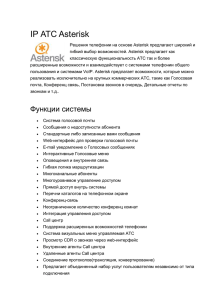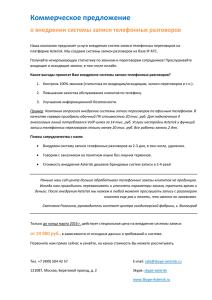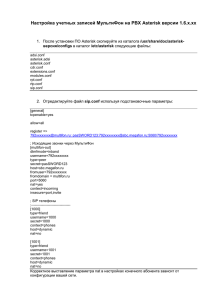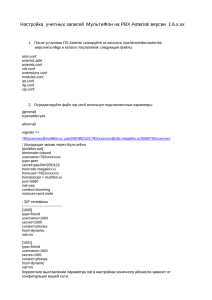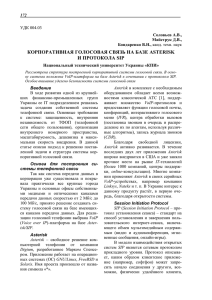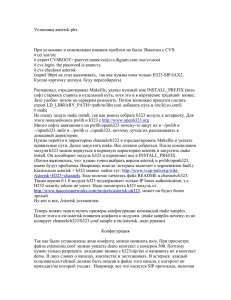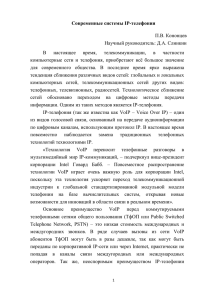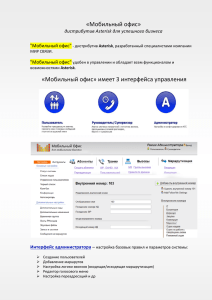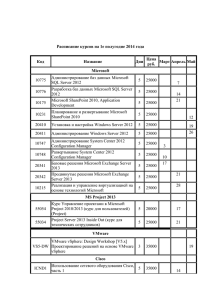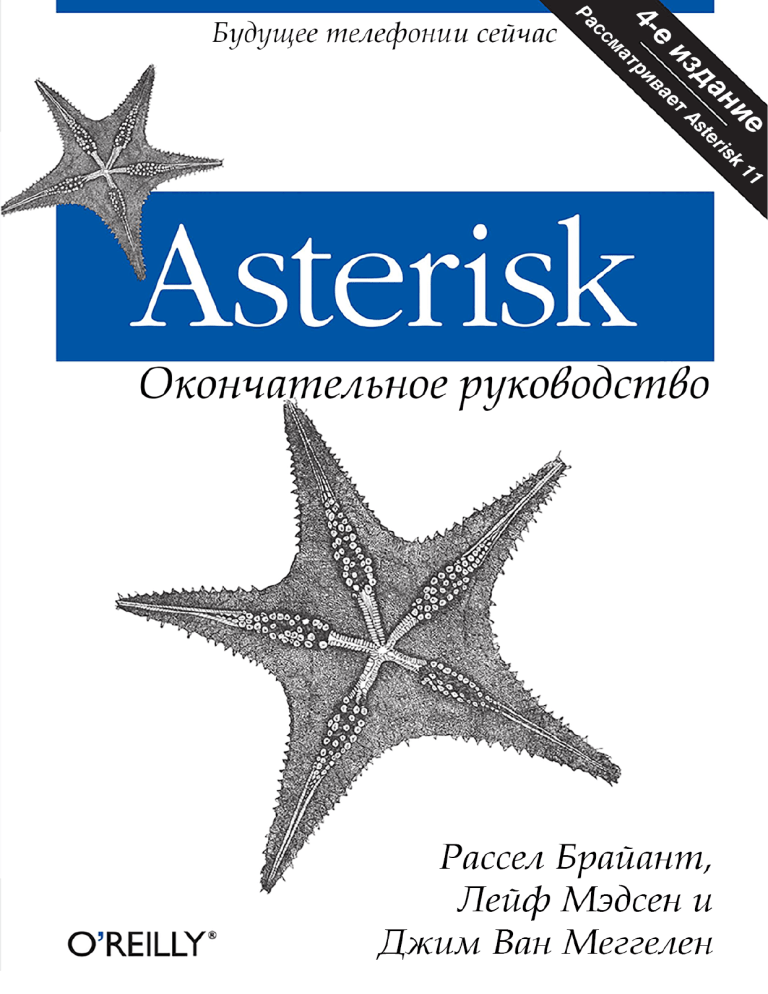
ЧЕТВЕРТОЕ ИЗДАНИЕ Asterisk™: Окончательное руководство Russell Bryant, Leif Madsen, and Jim Van Meggelen ii Asterisk™: Окончательное руководство, четвертое издание Рассел Брайант, Лейф Мэдсен и Джим Ван Меггелен Copyright © 2013 Рассел Брайант, Лейф Мэдсен и Джим Ван Меггелен. Все права защищены. Отпечатано в Соединенных Штатах Америки. Опубликовано O'Reilly Media, Inc., 1005 Gravenstein Highway North, Sebastopol, CA 95472. Книги O'Reilly можно приобрести для образовательных, деловых или рекламных целей. Интернет-издания также доступны для большинств названий (http://my.safaribooksonline.com). За дополнительной информацией обращайтесь в нашу компанию/учрежденческий коммерческий отдел: 800-998-9938 или [email protected]. Редакторы: Майк Лукидес и Натан Джепсон Индексатор: Фред Браун Производственный редактор: Кристен Борг Дизайнер Обложки: Карен Монтгомери Автор: Бекка Фрид Дизайнер Интерьера: Дэвид Футато Корректор: Киль Ван Хорн Иллюстратор: Ребекка Демарест Перевод, верстка и индексация перевода: Дмитрий Кузнецов Май 2013: Четвертое Издание История изменений для четвертого издания: 2013-05-07: первый релиз См. http://oreilly.com/catalog/errata.csp?isbn=9781449332426 для деталей о выпуске. Nutshell Handbook, логотип Nutshell Handbook и логотип O'Reilly являются зарегистрированными товарными знаками O'Reilly Media, Inc. Asterisk: Окончательное руководство, изображение морской звезды и соответствующий торговый костюм являются товарными знаками O'Reilly Media, Inc. Многие из обозначений, используемые производителями и продавцами для обозначения своих продуктов, заявляются в качестве торговых марок. Где эти обозначения появляются в этой книге и O'Reilly Media, Inc. было известно о торговой марке, обозначение было напечатано в шапках или буквицы. Несмотря на то, что при подготовке данной книги были приняты все меры предосторожности, издатель и авторы не несут ответственности за ошибки или упущения, а также за ущерб, возникший в результате использования содержащейся в ней информации. ISBN: 978-1-449-33242-6 [LSI] iii Оглавление Предисловие...............................................................................................................................................16 Введение.......................................................................................................................................................20 Революция в телефонии...........................................................................................................................1 Asterisk and VoIP: Преодоление разрыва между традиционной и сетевой телефонией 2 Проект телефонии Zapata 2 Масштабные изменения требуют гибкости технологии 3 Asterisk: хакерская АТС 4 Asterisk: АТС профессионалов 4 Сообщество Asterisk 4 Списки рассылки Asterisk 5 Wikipedia Asterisk 6 IRC-каналы 6 Группы пользователей Asterisk 6 Проект документации Asterisk 6 Деловой пример 6 Вывод 6 Архитектура Asterisk..................................................................................................................................7 Модули 8 Приложения 10 Модули соединений 14 Модули записи деталей вызовов (CDR) 14 Модули журналирования событий канала (CEL) 15 Драйверы канала 15 Конверторы кодеков 17 Интерпретаторы формата 18 Функции диалплана 19 Модули УАТС 21 Модули ресурсов 21 Дополнительные модули 25 Тестовые модули 26 Файловая структура 26 Файлы конфигурации 26 Модули 26 Библиотека ресурсов 27 Spool 27 Журналирование (логирование) 27 Диалплан 27 Аппаратные средства 27 Управление версиями Asterisk 28 Предыдущие методологии выпуска 28 Текущая методология выпуска 29 Упрощение номеров версий 30 Вывод 30 Установка Asterisk.....................................................................................................................................31 Шпаргалка по инсталляции 33 Установка дистрибутива 36 RHEL сервер 36 Ubuntu сервер 39 Зависимости программного обеспечения 42 Загружаем то, что нам нужно 43 Получение исходного кода из Subversion 43 Получение исходного кода используя wget 44 Как его устанавливать 44 DAHDI 44 iv LibPRI 46 Asterisk 46 Установка разрешений для файлов 47 Базовая конфигурация 47 Начальная настройка 47 safe_asterisk 51 make menuselect 54 Обновление Asterisk 58 Общие проблемы 59 -bash: wget: command not found (команда не найдена) 59 configure: error: no acceptable C compiler found in $PATH 60 make: gcc: command not found (команда не найдена) 60 configure: error: C++ preprocessor “/lib/cpp” fails sanity check 60 configure: error: *** Please install GNU make. It is required to build Asterisk! 60 configure: *** XML documentation will not be available because the ‘libxml2’ development package is missing. 60 configure: error: *** termcap support not found 60 You do not appear to have the sources for the 2.6.18-164.6.1.el5 kernel installed. 61 E: Unable to lock the administration directory (/var/lib/dpkg/), are you root? 61 Модернизация (Upgrading) Asterisk 61 Вывод 62 Задачи начальной настройки................................................................................................................63 asterisk.conf 63 Раздел [directories] 63 Раздел [options] 64 Раздел [files] 67 Раздел [compat] 67 modules.conf 67 Секция [modules] 68 indications.conf 69 musiconhold.conf 70 Файл по-умолчанию musiconhold.conf 72 Дополнительные файлы конфигурации 73 Вывод 74 Конфигурация пользовательских устройств..................................................................................75 Концепции именования телефонов 76 Телефоны, софтфоны и телефонные адаптеры 77 Настройка Asterisk 79 Как файлы конфигурации работают с диалпланом 80 sip.conf 81 Согласование конфигурации SIP и опции type 83 Изменение файлов конфигурации канала для вашей среды 89 Телефоны Digium с Астериск 90 Загрузка конфигураций ваших новых каналов 90 Asterisk CLI 90 Тестирование для обеспечения регистрации устройств 91 Аналоговые телефоны 91 Базовый диалплан для проверки ваших устройств 94 Под капотом: Ваш первый звонок 95 Вывод 95 Основы диалплана....................................................................................................................................97 Синтаксис диалплана 97 Примерный конфигурационный файл 97 Контекст 98 Расширения (Extensions) 99 Приоритеты 100 Приложения 102 v Приложения Answer(), Playback() и Hangup() 102 Приложение Progress() 102 Простой диал-план 103 Hello World 103 Построение интерактивного диал-плана 104 Приложения Goto(), Background() и WaitExten() 104 Обработка неверных значений и тайм-аутов 106 Использование приложения Dial() 107 Использование переменных 110 Совпадение по шаблонам 112 NANP и мошенничество с тарифами 114 Шаблоны, используемые в других странах 114 Продвинутые возможности манипуляций с цифрами 115 Включения (инклюды) 116 Вывод 116 Внешние подключения..........................................................................................................................117 Основы транкинга 117 Фундаментальный диалплан для исходящих соединений 118 Линии PSTN (ТфОП) 119 Традиционные транки ТфОП 119 FXO и FXS 119 Установка ТфОП транков 121 Отключение загрузки дополнительных модулей DAHDI 121 VoIP 128 Как справиться с преобразованием сетевых адресов (NAT) 128 Сохранение открытости удаленного брандмауэра 130 Терминация ТфОП 134 Инициирование ТфОП 135 VoIP в VoIP 136 Неавторизованные вызовы через SIP 137 Настройка транков VoIP 137 Экстренный набор 143 Вывод 144 Голосовая почта.......................................................................................................................................145 Комедийная почта 145 Раздел [general] 146 Внешняя проверка паролей голосовой почты 150 Раздел [zonemessages] 154 Раздел контекстов 154 Исходный файл voicemail.conf 158 Стандартные клавиши голосовой почты 158 Интеграция диалплана 159 Приложение диалплана VoiceMail() 159 Приложение диалплана VoiceMailMain() 162 Создание каталога Набор-по-имени 162 Использование Jitterbuffer'а 163 Внутреннее хранение 164 Файловая система Linux 164 ODBC 164 IMAP 164 Использование Asterisk в качестве автономного сервера голосовой почты 165 Интеграция Asterisk в среду SIP как автономный сервер голосовой почты 165 SMDI (Simplified Message Desk Interface) 168 Интеграция базы данных 169 Вывод 169 Интернационализация...........................................................................................................................170 Внешние устройства для сервера Asterisk 171 vi Подключение к ТфОП, DAHDI, карты Digium и аналоговые телефоны 173 Драйверы DAHDI 175 Asterisk 177 Caller ID 177 Язык и/или акцент подсказок 178 Штампы время/дата и произношение 179 Вывод — Простая шпаргалка 181 Погружение в диалплан.........................................................................................................................182 Выражения и манипуляции с переменными 182 Базовые выражения 182 Операторы 183 Функции диалплана 185 Синтаксис 185 Примеры функций диалплана 185 Условное ветвление 186 Приложение GotoIf() 186 Временное условное ветвление с GotoIfTime() 189 Макрос 191 Определение макроса 192 Вызов макроса из диалплана 192 Использование аргументов в макросе 193 GoSub 194 Определение подпрограмм 194 Вызов подпрограмм из диалплана 195 Использование аргументов в подпрограмме 195 Возврат из подпрограммы 196 Локальные (Local) каналы 198 Использование базы данных Asterisk (AstDB) 200 Хранение данных в AstDB 200 Извлечение данных из AstDB 200 Удаление данных из AstDB 201 Использование AstDB в диалплане 201 Создание приложения горячего стола с AstDB 202 Полезные функции Asterisk 206 Zapateller() 206 Парковка вызова 207 Конференц-связь с MeetMe() 208 Конференц-связь с ConfBridge() 209 Вывод 210 Парковка, пейджинг и конференц-связь.........................................................................................211 features.conf 211 Базовые особенности DTMF 211 Раздел [general] 212 Обработка таймаутов припаркованных вызовов с опцией comebacktoorigin 213 Раздел [featuremap] 214 Раздел [applicationmap] 214 Наследование переменных канала 215 Динамическое создание Feature-Map из диалплана. 216 Группировка сопоставлений приложений 217 Парковочные места 217 Пейджинг потолочный и «под носом» (aka система оповещения). 218 Места для отправки пейджинга 219 Многоадресный пейджинг на Cisco SPA-телефонах 222 Зонирование пейджинга 224 Расширенные возможности конференц-связи 224 Раздел [general] 224 Параметры профилей пользователей 225 vii Параметры для профилей соединения 226 Параметры меню ConfBridge 228 Включение PIN-кода 229 Ожидание присоединения маркированного пользователя 231 Использование меню ConfBridge() 232 Включение видеоконференций 234 Вывод 236 Маршрутизация интернет-вызовов..................................................................................................237 DNS и SIP URI 238 SIP URI 238 SRV записи 238 Приём вызовов в вашу систему 239 Набор SIP URI из Asterisk 245 ENUM и E.164 246 E.164 и ITU (МСЭ) 246 Североамериканский центр нумерации 247 ENUM 247 Asterisk и ENUM 248 Статус ENUM во всем мире 248 ISN, ITAD и freenum.org 248 Цель проекта freenum.org 249 Получили ISN? 249 Абонентские номера ITAD(ISNs) 250 Управление интернет-нумерацией 250 Административные домены IP-телефонии (ITAD) 250 Создание записи DNS для своего ITAD 251 Использование делегированных зон для географически распределенных офисов 252 Тестирование ITAD 252 Использование ISN в вашей системе Asterisk 253 Безопасность и идентификация. 254 Мошенничество с оплатой 255 Спам по интернет-телефонии (SPIT) 255 Распределенные атаки на отказ в обслуживании 256 Фишинг 256 Безопасность - это непрерывный процесс. 256 Вывод 256 Очереди автоматического распределения вызовов (ACD).....................................................258 Создание простой очереди ACD 259 Участники очереди 262 Управление участниками очереди с помощью CLI 262 Определение участников очереди в файле queues.conf 264 Управления участниками очереди с помощью логики диалплана 264 Использование Pause и Unpause 265 Автоматическая регистрация в нескольких очередях 266 Введение в состояния устройств 269 Файл queues.conf 271 Файл agents.conf 278 Расширенные очереди 280 Приоритетная очередь (взвешивание очереди) 280 Приоритет участника очереди 282 Динамическое изменение штрафов (queuerules.conf) 283 Управление объявлениями 284 Воспроизведение объявлений между файлами музыки на удержание 284 Переполнение 288 Использование локальных (Local) каналов 290 Статистика очереди: файл queue_log 294 Вывод 296 viii Состояния устройств..............................................................................................................................297 Состояния устройств 297 Проверка состояния устройства 298 Статусы внутренних номеров 299 Хинты 299 Проверка статуса внутреннего номера 300 SIP-присутствие 301 Конфигурация Asterisk 301 Использование пользовательских состояний устройств 302 Как пример 302 Распространение состояний устройств 304 Использование Corosync 304 Использование XMPP 308 Общие внешние линии 311 Установка приложений SLA 311 Обзор конфигурации 312 Пример системы клавиш с аналоговыми транками 312 Пример системы клавиш с SIP-транками 315 Пример системы альтернативных клавиш с SIP-транками 317 Пример общего внутреннего номера 320 Расширенная конфигурация 321 Ограничения 322 Создание службы обратного звонка 323 Вывод 324 Автосекретарь...........................................................................................................................................325 Автосекретарь не является IVR 325 Проектирование вашего автосекретаря 325 Приветствие 327 Главное меню 327 Тайм-аут 328 Неверный (Invalid) 329 Набор добавочного номера 329 Создание вашего автосекретаря 329 Запись подсказок 329 Рекомендуемый формат файла подсказки 329 Диалплан 331 Доставка входящих вызовов 332 IVR 332 Заключение 332 Интеграция реляционной базы данных..........................................................................................333 Установка и настройка PostgreSQL и MySQL 333 Установка PostgreSQL для RHEL 333 Установка PostgreSQL для Ubuntu 334 Установка MySQL для RHEL 334 Установка MySQL для Ubuntu 334 Настройка PostgreSQL 335 Настройка доступа к базе данных PostgreSQL через IPv6 localhost 335 Настройка MySQL 336 Установка и настройка ODBC 337 Настройка ODBC для PostgreSQL 338 Настройка ODBC для MySQL 339 Настройка ODBC для Microsoft SQL 340 Проверка ODBC-коннектора 341 Компиляция модулей ODBC для Asterisk 342 Настройка res_odbc для подключения Asterisk к ODBC 342 Управление базами данных 343 Устранение неполадок с базой данных 343 ix Инъекция SQL 344 Мощь вашего диалплана с func_odbc 344 Отношения файлов конфигурации ODBC 344 Нежное введение в func_odbc 345 Веселимся с func_odbc: горячий стол 346 Использование функции ARRAY() 350 Использование SQL непосредственно в диалплане. 353 Мультистроковая функциональность с func_odbc 355 Использование Realtime 358 Статический Realtime 359 Слово о метриках 360 Когда использовать preload в modules.conf для Realtime модулей 361 Динамический Realtime 362 Предопределенные динамические имена для Realtime в extconfig.conf 362 Хранение записей деталей вызовов (CDR) 365 Установка имени системы для глобальных уникальных идентификаторов 366 Дополнительные параметры конфигурации для cdr_adaptive_odbc.conf 368 Хранение сообщений голосовой почты ODBC 369 Альтернативный метод централизации 369 Компиляция модуля app_voicemail для поддержки хранилища ODBC 370 Создание типа Large Object для PostgreSQL 370 Макет таблицы хранения голосовой почты ODBC 372 Настройка voicemail.conf для ODBC-хранилища 373 Тестирование хранилища голосовых сообщений ODBC 374 Интеграция базы данных с очередями 377 Хранение queues.conf в базе данных 378 Хранение параметров диалплана для очереди в базе данных 380 Запись queue_log в базу данных. 380 Заключение 381 Интерактивное голосовое меню........................................................................................................382 Что такое IVR? 382 Компоненты IVR 382 Совершенно вкусная IVR 384 Соображения по проектированию IVR 384 Модули Asterisk для построения IVR 384 CURL 385 func_odbc 385 AGI 385 AMI 385 Простой IVR используя CURL 385 Установка модуля cURL 385 Диалплан 386 Приложение для записи приглашений 386 Распознавание речи и преобразование текста в речь 387 Text-to-Speech 387 Распознавание речи 387 Заключение 388 Внешние службы......................................................................................................................................389 Интеграция календаря 389 Компиляция поддержки календаря в Asterisk 390 Настройка поддержки календаря для Asterisk 391 Запуск напоминаний календаря на вашем телефоне 393 Управление вызовами на основе информации календаря 397 Запись информации о вызове в календарь 398 Дополнительные функции 400 Интеграция голосовой почты с IMAP 401 Компиляция поддержки голосовой почты IMAP в Asterisk 401 x Использование XMPP (Jabber) с Asterisk 406 Компиляция поддержки XMPP в Asterisk 407 Команды диалплана Jabber 407 chan_motif 412 Внешние сообщения (инфраструктура обмена сообщениями) 415 Конфигурация xmpp.conf 415 Конфигурация sip.conf 416 Конфигурирование диалплана 417 Интеграция LDAP 418 Конфигурирование OpenLDAP 418 Компиляция поддержки LDAP в Asterisk 420 Конфигурирование Asterisk для поддержки LDAP 420 Утилиты Text-to-Speech 422 Festival 423 Cepstral 424 Вывод 425 Fax.................................................................................................................................................................426 Что такое Fax? 426 Способы обработки факсов в Asterisk 426 spandsp 427 Получение spandsp 427 Компиляция и установка spandsp 427 Добавление библиотеки spandsp в ваш libpath 427 Перекомпиляция Asterisk с поддержкой spandsp 428 Отключение spandsp (Если вы хотите проверить Digium Fax) 428 Digium факс для Asterisk 428 Получение Digium FFA 428 Отключение Digium FFA (Если вы хотите проверить spandsp) 429 Обработка входящих факсов 429 Факс в TIFF 430 Факс в Email 431 Fax в PDF 431 Обнаружение факса 431 Использование T.38 432 Какой VoIP-провайдер? 433 Обработка исходящих факсов 433 Передача факса из Asterisk 433 Формат файла для отправки факсов 433 Эксперимент с отправкой в электронной почты по факсу 434 Сквозной факс 437 Использование буфера факса в chan_dahdi.conf 437 Шлюз T.38 438 Заключение 438 Интерфейс управления Asterisk (AMI).............................................................................................439 Быстрый старт 439 AMI через TCP 440 AMI через HTTP 440 Конфигурация 441 manager.conf 442 http.conf 445 Обзор протокола 445 Кодировка сообщений 447 AMI через HTTP 448 Файлы вызовов 452 Пример использования 454 Инициирование вызова 454 Перенаправление вызова 455 xi Инициирование вызова с использованием Python и StarPy 456 Разработка фреймворков 461 CSTA 461 Интересные приложения 461 Flash-панель оператора 461 Заключение 462 Интерфейс шлюза Asterisk (AGI)........................................................................................................463 Быстрый старт 463 Варианты AGI 464 Process-Based AGI 464 DeadAGI Is Dead 465 FastAGI-AGI через TCP 466 Async AGI-AMI-Контролируемый AGI 466 Обзор связи AGI 467 Настройка сеанса AGI 467 Команды и ответы 469 Завершение сеанса AGI 472 Пример: База данных учетных записей доступа 473 Разработка фреймворков 476 Вывод 476 Кластеризация..........................................................................................................................................477 Традиционные УАТС 478 Гибридные системы 479 Чистый Asterisk, нераспределенный 480 Asterisk и интеграция базы данных 481 Единая база данных 481 Реплицирование базы данных 482 Asterisk и предоставление статуса устройства 484 Распространение состояний устройств по локальной сети 484 Распространение состояний устройств по глобальной сети 485 Несколько очередей, несколько местоположений 486 Заключение 488 Распределённое универсальное распознавание номеров (DUNDi).....................................489 Как работает DUNDi? 489 Файл dundi.conf 491 Настройка Asterisk для использования с DUNDi 493 Общая конфигурация 493 Первоначальное определение пиров DUNDi 494 Создание контекстов сопоставления 496 Использование контекстов сопоставления с пирами 497 Разрешение удаленных подключений 498 Контроль ответов 500 Выполнение поиска из диалплана 503 Вывод 505 Системный мониторинг и журналирование..................................................................................507 logger.conf 507 Просмотр журналов Asterisk 509 Логирование демоном Linux syslog 509 Проверка логирования 510 Ротация логов 510 Call Detail Records (CDR) — запись деталей вызовов 510 Содержание CDR 510 Приложения диалплана 512 cdr.conf 512 Конечные решения (Backends) 513 Пример Call Detail Records 518 Предостережения 519 xii CEL (Channel Event Logging) 519 Типы событий канала 519 Содержание событий канала 520 Приложения диалплана 521 Конечные решения (Backends) 522 Примеры событий канала 527 SNMP 531 Установка модуля SNMP для Asterisk 531 Настройка SNMP для использования OpenNMS в Asterisk 532 Мониторинг Asterisk с помощью OpenNMS 534 Заключение 535 Web-интерфейсы.....................................................................................................................................537 Flash Operator Panel 537 Состояние очереди и отчеты 538 Отображение состояния очереди 538 Отчеты очереди 539 Детальная запись вызовов (CDR) 539 A2Billing 539 Вывод 539 Безопасность.............................................................................................................................................540 Сканирование действительных учетных записей 540 Уязвимости аутентификации 542 Fail2ban 542 Установка 542 Конфигурация 543 Зашифрованные медиаданные 547 Уязвимости диалплана 547 Обеспечение безопасности сети Asterisk API 548 IAX2 отказ в обслуживании 548 Другие меры по снижению риска 550 Разрешения CLI 551 Ресурсы 552 Заключение—лучший идиот 552 Asterisk: Будущее телефонии.............................................................................................................554 Проблемы традиционной телефонии 554 Закрытое мышление 555 Ограниченное соблюдение стандартов 555 Медленный цикл выпусков 555 Отказ отпустить прошлое и принять будущее 556 Сдвиг парадигмы 556 Обещание телефонии с открытым исходным кодом 556 Зуд, который вызывает Asterisk 557 Открытая архитектура 557 Соблюдение стандартов 558 Молниеносная реакция на новые технологии 558 Страстное сообщество 558 Некоторые вещи, которые уже возможны 558 Будущее Asterisk 562 Обработка речи 562 Высококачественный голос 563 Видео 564 WebRTC 565 Беспроводность 565 Универсальная система обмена сообщениями 566 Пиринг 566 Задачи 567 Возможности 570 xiii Понимание телефонии...........................................................................................................................571 Аналоговая телефония 571 Части аналогового телефона 571 Tip and Ring 573 Цифровая телефония 573 Имульсно-кодовая модуляция 574 Цифровая коммутируемая телефонная сеть 583 Типы линий связи 583 Цифровые сигнальные протоколы 584 Сети с коммутацией пакетов 586 Вывод 586 Протоколы VoIP........................................................................................................................................587 Необходимость протоколов VoIP 588 Протоколы VoIP 588 IAX (“Inter-Asterisk eXchange” протокол) 588 SIP 589 H.323 591 MGCP 593 Проприетарные протоколы 593 Кодеки 593 G.711 594 G.726 594 G.729A 595 GSM 595 iLBC 595 Speex 595 G.722 596 MP3 596 Quality of Service 596 TCP, UDP и SCTP 596 Дифференцированное обслуживание 597 Гарантированный сервис 597 Негарантированная доставка 598 Эхо 598 Почему возникает эхо 599 Управление эхом на каналах DAHDI 599 Аппаратное эхоподавление 599 Asterisk и VoIP 600 Пользователи и пиры и друзья — о, боже! 600 Выражение register 601 Безопасность VoIP 601 Спам через Интернет Телефонию (SPIT) 602 Шифрование аудио с помощью Secure RTP 602 Спуфинг 602 Что можно сделать? 602 Вывод 603 Подготовка системы для Asterisk......................................................................................................604 Выбор оборудования сервера 605 Проблемы производительности 606 Выбор процессора 608 Выбор материнской платы 609 Требования к электропитанию 611 Окружающая среда 612 Питание отвечающее стандартам и источники бесперебойного питания 612 Заземление 613 Электрическая цепь 614 Комната оборудования 614 xiv Телефонное оборудование 615 Подключение к ТфОП 615 Подключение исключительно к сети с коммутацией пакетов 617 Эхоподавление 617 Типы телефонов 618 Физические телефоны 618 Софтфоны 620 Телефонные адаптеры 621 Терминалы связи 621 Особенности Linux 621 Вывод 622 Алфавитный указатель.........................................................................................................................623 xv Предисловие Когда мы думали о том, кого могли бы попросить написать предисловие к четвертому изданию книги, было перебрано множество имен. У нас уже был Марк Спенсер (автор Asterisk), который написал его для первых двух выпусков книги. Затем Джон Тодд сделал фантастическую работу для третьего издания. После, окинув взором несколько имен (некоторых вы увидите ниже) мы подумали: «Эта книга, написана сообществом, как насчет предисловия сообщества?» Имея в виду эту идею, мы выбрали нескольких людей, которых мы уважаем, и которые используют Asterisk так же долго, как (если не дольше) мы сами. Когда мы думали о людях, мы хотели получить несколько точек зрения и свободно ответить на несколько вопросов об Asterisk. Вопросы, которые мы рассматривали, включали: ● Как Asterisk помогает сообществам? ● Какие мирские начинания внесла Asterisk? ● Где находится Asterisk и куда идет? ● Для чего развертывается Asterisk и какие потребности решает? Это те вопросы, которые большинство людей, использующих Asterisk в течение длительного периода времени, либо спрашивают, либо задают сами себе. Задав эти вопросы следующим авторам, все они вернулись с различными точками зрения об Asterisk и о том, как она изменила телекоммуникационную отрасль и жизнь людей. Мы надеемся, что вам понравится читать об их мнениях так же, как и нам. Мэтт Джордан (инженер-программист, Digium) Когда Лейф попросил меня написать предисловие к обновленному изданию Asterisk: The Definitive Guide, он задал следующий вопрос: «Где находится Asterisk и куда идет?» Это означает, что далее будут некоторые прогнозы - Вы были предупреждены! Чтобы ответить на первую часть, я посмотрел, как Asterisk развивалась в течении нескольких последних версий. Каждая версия построена на предыдущей, в то же время оставаясь верной тому, что сделало Asterisk отличной: свободная и открытая платформа для создания приложений телефонии. С течением времени и ландшафт телефонии изменился, Asterisk изменилась вместе с ним. Asterisk развивалась с новой функциональностью для удовлетворения меняющихся потребностей людей, которые её использовали и разрабатывали. Время от времени Asterisk подталкивает телекоммуникационную отрасль; временами она отталкивается от неё. Результатом этого толчка является состояние Asterisk сегодня - во многих вещах и во многих местах. Она управляет Предисловие xvi телефонными системами в моем местном продуктовом магазине, аптеке и сети пиццерий - она является двигателем выбора, который обеспечивает УАТС каждого человека: от любителей до крупных предприятий. Вторая часть сложнее. Поскольку Asterisk приближается к 15-летнему юбилею, вопрос, на мой взгляд, заключается не столько в том, «куда идет Asterisk», а «куда идет индустрия телефонии?». Сближение мобильных платформ, размещенных решений и WebRTC в корне изменит не только наше определение телефона, но и то, как компании развертывают свою инфраструктуру связи и что это значит для общения. Итак, как Asterisk реагирует на фундаментальные изменения в развертывании, работоспособности и использовании? В моем сознании, как всегда - новаторски. Прокладывая путь к принятию стандартов для общения. Предоставляя новые API-интерфейсы, которые позволяют любому пользователю использовать Asterisk для создания коммуникационных приложений для самых разных бизнес-потребностей. И, наконец, желая меняться. Asterisk традиционно предоставляет приложения для вас - если вы хотите очереди вызовов, вы используете приложение Queue. Если вам нужна голосовая почта, вы используете VoiceMail. Поскольку мы продвигаемся вперед в следующих основных версиях Asterisk, я вижу, что акцент делается не на предоставлении вам функциональности, а на предоставлении строительных блоков для создания любых необходимых функций связи. Это захватывающее время чтобы быть пользователем и разработчиком Asterisk, и я с нетерпением жду построения Asterisk вместе с вами. Алекс Балашов (Директор Evariste Systems) Asterisk чаще всего отмечает свою свободную лицензию и щедрый набор функций. Однако, как известно большинству пользователей технологии с открытым исходным кодом, она требует затрат на внедрение. Существенная ценность Asterisk, на мой взгляд, заключается не в экономической или технической эффективности свободной УАТС, а в разрушительном структурном воздействии, которое она оказывает на более широкую область инноваций, в которой она участвует. Это безвозвратно сместило разговор о возможностях в телефонии. Asterisk не только предлагает открытый код для существующих вендоров АТС. Тот факт, что она может работать на аппаратных средствах ПК и небольших ПК-совместимых встраиваемых устройствах, вызвал тектонический сдвиг в сторону коммодитизации 1 бизнес-проблем, которые ранее разрешались только путем комплексного обмена данными, выполненного на дорогостоящем, запатентованном оборудовании или дорогостоящем лицензированном программном обеспечении как, например, системы интерактивного голосового меню (IVR), которые предоставляют интерфейсы самообслуживания для банков. У Asterisk есть многочисленные пути интеграции и API, которые позволяют подключаться к другим сервисам с использованием открытых стандартов и общепринятых протоколов, что резко снижает стоимость разговоров с другими системами. Невозможно переоценить трансформирующее воздействие, которое это имело, позволив совершенно новым бизнес-моделям взлететь, не привязываясь к до сих пор запретительному капитальному сопротивлению. Asterisk может принять во внимание тот факт, что на данный момент есть совершенно новые, поколенческие ответы на вопрос: «Можем ли мы заставить телефонную систему сделать это?». Существующие поставщики телекоммуникационных услуг, независимо от степени, в которой они рассматривают Asterisk в качестве конкурента, вынуждены пересмотреть свои маркетинговые предложения с точки зрения возможностей, которые она заставила открыть. Asterisk изменила язык наблюдения - лексику, мыслительный процесс, основные экономические предположения систем бизнес-телефонии. Функциональность Asterisk и привязанность к оборудованию также ослабили стены огромных крепостей телекоммуникационной монополии, которые ранее считались неприступными. Я стал свидетелем его использования с libss7 в качестве элемента взаимосвязи конкурентных операторов в нескольких странах с формирующимся рынком, а также в качестве обхода платных приложений и недорогих услуг телефонных карт. Влияние этой волны давления, основанной Asterisk, инновационных недорогих альтернатив, является титаническим, создавая совершенно новые 1 Превращение продукта в сравнительно дешёвый товар массового потребления (викисловарь). Предисловие xvii социальные связи, рабочие места и средства к существованию во всем мире, обогащая жизнь многих людей. Моя собственная семья разбросана по всему миру, и моя УАТС Asterisk сделала этот мир намного меньше. Мы просто не могли позволить себе общаться так тесно, регулярно и богато раньше. В целом, я думаю, что в общем континууме технологического развития, Asterisk, возможно, хорошо запомнится тем, что внутри неё, и ещё больше тем, что она оттолкнула от себя своими мощными локтями. Кевин Макаллистер (вице-президент по технологиям, CoreDial, LLC). В конце лета 2005 года мне предложили работу в стартапе, который планировал предоставлять услуги IP-УАТС для предприятий. В то время я знал системное администрирование Linux, IP-сети и чуть ли не до смерти боялся голоса. Первой причиной страха перед голосом было то, что я знал, как работает Интернет. Голос - это канарейка на угольной шахте, которой является Интернет - когда сеть ломается, голос умирает первым. Вторая причина боязни заключается в том, что люди очень хорошо знакомы с телефонами, и поэтому у них есть крепкие представления о том, как телефоны должны работать чтобы вести свой бизнес, и ожидают, что голосовое обслуживание будет более надежным, чем электричество. Я был ответственен за попытку преодолеть эту особенность для работы в этих сложных обстоятельствах. План состоял в том, чтобы построить поверх существующего прототипа на основе Asterisk. Таким образом, у меня была не только сложная задача протолкнуть голос через мою сеть, но и узнать, как использовать сложную часть программного обеспечения с открытым исходным кодом, которая традиционно предлагает документацию, являющейся неполной и часто неточной. Я хотел это сделать, но не знал как заставить программу сделать это, и никак не мог выяснить. К счастью, в то время была доступна только одна книга: Asterisk ™: будущее телефонии. Первая версия этой книги помогла мне быстро понять не только Asterisk, но основы VoIP. Презентация позволила мне увидеть, как я могу быстро объединить многие и очень гибкие функции программного обеспечения Asterisk для создания сложных и надежных функций, которые требуются моим клиентам. Сейчас - почти восемь лет и бесчисленные миллионы успешных звонков спустя - я сам научился тому, что делать и что не делать при создании интернет-VoIP-систем. Но я продолжаю сильно полагаться на Asterisk и на авторов этой книги, чтобы помочь мне быстро понять это постоянно меняющееся и улучшающееся программное обеспечение. Вы выбрали отличную отправную точку для работы с Asterisk. Желаю вам еще большего успеха, чем у меня. Брайан Капуч (отдел компьютерных наук, Колледж Святого Иосифа [Индиана]) «Чтож, Вы можете сделать это довольно легко». Это наблюдение снова и снова зажигалось в моем мозгу, когда я впервые начал взламывать Asterisk. Я уже игрался с некоторыми ранними продуктами IP-телефонии, наслаждаясь некоторым успехом, но также испытывал много страданий, и вдруг однажды я впервые увидел упоминание об Asterisk в списке рассылки. Я получил код и собрал его (до того, как он стал версией!), и я навсегда запомню первый звук, который я услышал: голосовое приглашение Эллисон Смит «Comedian Mail». Я смеялся и смеялся. Что здесь происходит??!!?? Я копнул глубже, и это изменило мою жизнь. В то время я управлял беспроводным провайдером. Это было неописуемое волнение, что я смог создать сеть серверов Asterisk, работающих на дешевом eBay-оборудовании, подключенном к локальным линиям телефонной связи на пятнадцати POP 2, разбросанных на 500 квадратных миль в основном пустынных сельскохозяйственных угодий 2 PoP (англ. Point of presence) — точка присутствия, термин, употребляемый в телекоммуникациях для операторов первого уровня (wikipedia). Предисловие xviii Индианы. Я не только получил свою собственную зону бесплатных звонков, они были бесплатны в те дни, когда минуты действительно что-то стоили. Для другого проекта я подключил к Asterisk USB-камеру стоимостью 20 долларов, которую я купил на eBay, и получил видеонаблюдение за старой железной дорогой, которой я владею в Медаривилле, штат Индиана. Она была построена в 1853 году и еще не была оснащена современным электротехническим сервисом. Система работала от морской батареи, которую я менял раз в несколько дней. Позже, в один летний вечер, мой друг Боб устроил фейк-взлом в отеле, пока я давал вечернюю презентацию на технической конференции в далекой Калифорнии. Моя аудитория и я смотрели на входную дверь через живой канал с камеры, и до того, как изображение входа Боба обновилось на мониторе, в моем мобильном телефоне зазвенел портативный SIP-телефон, в котором сообщалось о «ситуации безопасности» в моем отеле. Серверы Asterisk обрабатывали вызов «точка-точка» между отелем и конференц-центром. Asterisk – это всевозможные функциональные возможности телефонии, для всех ситуаций, совершенно свободные для любого пользователя. Это еще один пример того, как продукты с открытым исходным кодом не только экономят много денег, но и делают работу лучше, чем коммерческие продукты от крупных игроков. Для меня Asterisk – это расширение возможностей, свобода от умирающей тирании жадных монополистов и новые миры, которые еще впереди. Независимо от того, какой новый коммуникационный трюк вы могли бы захотеть попробовать, вероятный ответ «Ну, вы можете сделать это довольно легко». Эта книга была создана великими друзьями, которые, как и я, почти присутствовали при создании. Они энергично и творчески поддерживают бесценное, дружественное и всестороннее руководство к одному из самых великих продуктов с открытым исходным кодом. Наслаждайтесь! Предисловие xix Введение Это книга для тех, кто использует Asterisk. Asterisk - это конвергентная платформа телефонии с открытым исходным кодом, которая предназначена в первую очередь для работы в Linux. Asterisk объединяет более 100 лет знаний о телефонии в надежный набор тесно интегрированных телекоммуникационных приложений. Сила Asterisk заключается в ее настраиваемой природе, дополненной непревзойденным соблюдением стандартов. Никакая другая УАТС не может быть развернута таким множеством творческих способов. Приложения, такие как голосовая почта, организованная конференц-связь, очередь вызовов и агенты, музыка в ожидании и парковка вызова являются стандартными функциями, встроенными прямо в программное обеспечение. Кроме того, Asterisk может интегрироваться с другими бизнестехнологиями таким образом, о каком закрытые проприетарные УАТС вряд ли могут мечтать. Asterisk может казаться довольно пугающим и сложным для нового пользователя, поэтому документация настолько важна для его роста. Документация снижает барьер для входа и помогает людям созерцать возможности. Произведено с щедрой поддержкой O'Reilly Media, Asterisk: The Definitive Guide - четвертое издание того, что раньше называлось Asterisk: The Future of Telephony. Мы решили сменить имя, потому что Asterisk был настолько дико успешным, что он больше не является многообещающей технологией. Asterisk имеет достижения. Эта книга была написана для и при участии сообщества Asterisk. Аудитория Эта книга предназначена для того, чтобы быть мягкой по отношению к новичкам в Asterisk, но мы предполагаем, что вы знакомы с базовым администрированием Linux, сетями и другими ITдисциплинами. Если нет, мы рекомендуем вам изучить обширную и замечательную библиотеку книг, которую О'Рейли публикует по этим темам. Мы также предполагаем, что вы новичок в телекоммуникациях (как традиционная коммутируемая телефония, так и новый мир Voice over IP). Однако, эта книга также будет полезна для более опытного администратора Asterisk. Мы сами используем книгу как ссылку на функции, которые мы не использовали до этого. Организация Книга состоит из следующих глав: Глава 1, Революция в телефонии. Здесь мы рубим щепки и зажигаем огонь. Добро пожаловать в Asterisk! Введение xx Глава 2, Архитектура Asterisk Обсуждает файловую структуру системы Asterisk. Глава 3, Установка Asterisk Охватывает получение, компиляцию и установку Asterisk. Глава 4, Задачи начальной настройки Описывает некоторые задачи первоначальной настройки вашей новой системы Asterisk. В этой главе рассматриваются некоторые файлы конфигурации, необходимые для всех установок Asterisk. Глава 5, Конфигурация пользовательских устройств Предоставляет рекомендации по настройке Asterisk, позволяющие таким устройствам как телефоны, подключаться и совершать вызовы. Глава 6, Основы диалплана Представляет сердце Asterisk - диалплан. Глава 7, Внешнее подключение Обсуждает, как настроить Asterisk для подключения к другим системам, таким как другие серверы Asterisk, провайдеры интернет-телефонии или обычная старая телефонная сеть. Глава 8, Голосовая почта Охватывает использование одного из самых популярных приложений, включенных в Asterisk систему голосовой почты. Глава 9, Интернационализация Фокусируется на проблемах, которые должен знать администратор Asterisk при развертывании системы за пределами Северной Америки. Глава 10, Погружение в диалплан Пройдется по нескольким более продвинутым концепциям диалплана. Глава 11, Парковка, пейджинг и конференц-связь Описывает использование популярных функций телефонии, включенных в Asterisk: вызов парковки, пейджинг и конференц-связь. Глава 12, Маршрутизация интернет-вызовов Обнаруживает методы маршрутизации вызовов между различными административными доменами в Интернете. Глава безнадежно устарела и доменное имя более недоступно (прим. Переводчика). Глава 13, Очереди автоматического распределения вызовов (ACD) Обсуждает, как создавать очереди вызовов в Asterisk. Глава 14, Состояние устройств Представляет концепцию состояний устройства и то, как они могут использоваться в качестве индикаторов присутствия. Глава 15, Автосекретарь Описывает, как построить систему меню, используя диалплан Asterisk. Глава 16, Интеграция реляционной базы данных Введение xxi Обсуждает различные способы интеграции Asterisk с базой данных. Глава 17, Интерактивное голосовое меню. Обсуждается, как использовать Asterisk для создания приложений, которые реагируют на входящий вызов. Глава 18, Внешние службы Предоставляет инструкции по подключению к внешним службам, включая LDAP, календари, IMAP для голосовой почты, XMPP, внеполосный обмен сообщениями и преобразование текста в речь. Глава 19, Факс Обсуждает различные варианты интеграции отправки и приема факсов с системой Asterisk. Глава 20, Интерфейс управления Asterisk (AMI) Представляет сетевой API для мониторинга и управления системой Asterisk. Глава 21, Интерфейс шлюза Asterisk (AGI) Представляет API Asterisk, который позволяет осуществлять управление вызовами на любом языке программирования. Глава 22, Кластеризация Обсуждает ряд подходов к кластеризации нескольких серверов Asterisk, когда требования развертывания превышают возможности одного сервера. Глава 23, Распределенное универсальное распознавание номеров (DUNDi) Рассматривает одноранговый протокол (peer-to-peer), родной для Asterisk, который может использоваться для маршрутизации вызовов. Глава 24, Системный мониторинг и журналирование Представлены некоторые интерфейсы, доступные для ведения лога и мониторинга системы Asterisk. Глава 25, Веб-интерфейсы Обзор некоторых веб-интерфейсов, которые дополняют установку Asterisk. Глава 26, Безопасность Обсуждает некоторые общие проблемы безопасности, о которых должны знать администраторы Asterisk. Глава 27, Asterisk: будущее телефонии» В заключение мы обсудим некоторые вещи, которые ожидаем увидеть от телефонии с открытым исходным кодом в ближайшем будущем. Приложение A, «Понимание телефонии» Изучаем технологии, используемые в традиционных телекоммуникационных сетях. Приложение B, Протоколы VoIP. Вникаем во все особенности Voice over IP. Приложение C, Подготовка системы для Asterisk Содержит информацию, которую вы должны знать и принимать во внимание при планировании развертывания Asterisk. Введение xxii Программное обеспечение Эта книга ориентирована на документирование Asterisk версии 11; однако многие из решений и большая часть информации в этой книге не зависит от версии. Linux - это операционная система, в которой мы запускали и тестировали Asterisk, и мы документировали инструкции по установке как для Red Hat Enterprise Linux (RHEL), так и для Ubuntu (Debian), где они отличаются друг от друга. Условные обозначения используемые в книге В этой книге используются следующие типографские условные обозначения: Курсив Указывает новые термины, URL-адреса, адреса электронной почты, имена файлов, расширения файлов, имена путей, каталоги и имена пакетов, а также утилиты, команды, модули, параметры Unix, и аргументы. Моноширинный Используется для отображения образцов кода, содержимого файла, взаимодействия с командной строкой, команд базы данных, имен библиотек и параметров. Моноширинный полужирный Указывает команды или другой текст, который должен быть введен буквально пользователем. Также используется для выделения кода. Моноширинный курсив Показывает текст, который следует заменить на значения, заданные пользователем. [ Ключевые слова и другие материалы ] Указывает необязательные ключевые слова и аргументы. { выбор-1 | выбор-2 } Определяет либо выбор-1, либо выбор-2. Этот значок обозначает подсказку, предложение или общее примечание. Этот значок указывает на предупреждение или предостережение . Использование примеров кода Эта книга предназначена для того, чтобы помочь вам выполнить свою работу. В целом, если эта книга содержит примеры кода, вы можете использовать его в своих программах и документации. Вам не нужно обращаться к нам за разрешением, если вы не воспроизводите значительную часть кода. Например, для написания программы, которая использует несколько фрагментов кода из этой книги, не требуется разрешение. Продажа или распространение примеров с CD-ROM из книг O'Reilly требует разрешения. Ответ на вопрос, с цитированием этой книги и примером кода, не требует разрешения. Включение значительного количества кода из примера этой книги в документацию вашего продукта требует разрешения. Мы ценим, но не требуем, атрибуции. Обычно атрибуция включает название, автора, издателя и ISBN. Например: «Asterisk: The Definitive Guide, четвертое издание, Рассел Брайант, Лейф Мэдсен и Введение xxiii Джим Ван Меггелен (O'Reilly). Copyright 2013 Russell Bryant, Leif Madsen и Jim Van Meggelen, 978-1449-332342-6.» Если вы считаете, что использование вами примеров кода не соответствует справедливому использованию или предоставленному выше разрешению, не стесняйтесь обращаться к нам по [email protected]. Safari® Books Online Safari Books Online (www.safaribooksonline.com) — это цифровая библиотека по требованию, которая предоставляет экспертный контент как в книжной, так и в видео форме от ведущих мировых авторов по технологиям и бизнесу. Специалисты в области технологий, разработчики программного обеспечения, веб-дизайнеры и бизнес-профессионалы используют Safari Books Online в качестве основного ресурса для исследований, решения проблем, обучения и сертификации. Safari Books Online предлагает широкий ассортимент продуктов и ценовые программы для организаций, правительственных учреждений, а также отдельных лиц. Подписчики имеют доступ к тысячам книг, учебные видеороликов и мануалов для публикации в одной полностью доступной для поиска базе данных от издателей, таких как O'Reilly Media, Prentice Hall Professional, Adison-Wesley Professional, Microsoft Press, Sams, Que, Peachpit Press, Focal Press, Cisco Press, John Wiley & Sons, Syngress, Morgan Kaufmann, IBM Redbooks, Packt, Adobe Press, FT Press, Apress, Manning, New Riders, McGraw-Hill, Jones & Bartlett, Course Technology, и десятки других. Для получения дополнительной информации о Safari Books Online, пожалуйста, посетите нас в Интернете. Как связаться с нами Пожалуйста, отправляйте комментарии и вопросы, касающиеся этой книги, издателю: O'Reilly Media, Inc. 1005 Gravenstein Highway North Sebastopol, CA 95472 800-998-9938 (в США или Канаде) 707-829-0515 (международный или местный) 707-829-0104 (факс) У нас есть веб-страница для этой книги, где мы перечисляем ошибки, примеры и любую дополнительную информацию. Вы можете получить доступ к этой странице по адресу http://bit.ly/asterisk_tdg_4E. Чтобы прокомментировать или задать технические вопросы об этой книге, отправьте письмо на [email protected]. Дополнительную информацию о наших книгах, курсах, конференциях и новостях см. на нашем вебсайте по адресу http://www.oreilly.com. Найдите нас на Facebook: http://facebook.com/oreilly Следуйте за нами на Twitter: http://twitter.com/oreillymedia Смотрите нас на YouTube: http://www.youtube.com/oreillymedia Благодарности Дэвиду Даффетту, спасибо за отличную главу о интернационализации, которая не была бы хорошо подана, написав её североамериканцы. Введение xxiv Затем мы хотим поблагодарить нашего фантастического редактора Майкла Лукидеса за его терпение в первом, втором и третьем изданиях этой книги, которые слишком долго выходили из-под земли и ожидались много долгих месяцев, чтобы наконец быть написанными. Майк предложил бесценную обратную связь и нашел невероятно тактичные способы указать нам переписать раздел (или главу), когда это было необходимо, и при этом заставить нас думать, что это была наша идея. Майк построил нас, когда мы упали, и вернул нас на землю, когда мы стали нахальными. Вы мастер, Майк, и видя, сколько книг получили ваш редакторский надзор, способствует пониманию того, почему O'Reilly Media - это успех. Также благодаря остальным невоспетым героям в отделе производства О'Рейли. Это люди, которые берут нашу книгу и делают ее книгой О'Рейли. Во время написания этой книги мы с удовольствием консультировались со многими людьми с особым опытом в различных областях. Их щедрые вклады времени и опыта сыграли важную роль в наших исследованиях. Благодарим Рэнди Ресник, организатор VoIP User Group; Кевин Флеминг; Ли Говард, автор iaxmodem и hylafax; Джошуа Колпа из Digium; Филлип Муллис из группы пользователей Asterisk в Торонто; Эллисон Смит - голос Asterisk; Флавио Е. Гонсалвес - автор книг по Asterisk, OpenSER и OpenSIPS; Дж. Окендо, гуру безопасности; Цафрир Коэн, источник знаний о безопасности и многом другом; Джефф Гельбах, для SNMP; Овидиу Сас, для ваших энциклопедических знаний SIP; Tomo Takebe, для некоторой помощи по SMDI; Майкл С. Уайт и e4 Strategies для оборудования Polycom; Стив Андервуд, за помощь с факсом и spandsp; и Ричард Гентнер и Джон Скрыт, за помощь в LDAP; Кинси Мур, обзор примера AMI Python; Лиза Улевич, которая помогла Алексу Балашову с его предисловием; и Кевину Макаллистеру, за то, что он позволил авторам играть на своем сервере Minecraft. Кроме того, мы хотели бы поблагодарить Тилгмана Лешера за то, что помог обновить главу о том, что факс не умрет, и за предоставление надежный обзора других разделов книги. Особую благодарность также следует отвести Джону Тодду за то, что он был одним из первых, кто написал всеобъемлющие инструкции по Asterisk, за все эти годы и за все другие вещи, которые вы делаете (и сделали) для сообщества Asterisk. Открытая система публикации отзывов (OFPS) Пока мы писали эту книгу, мы использовали O'Reilly Open Feedback Publishing System (OFPS), которая позволила нашей книге появляться в Интернете по мере ее написания. Члены сообщества смогли представить отзывов и комментариев, которые оказали нам огромную помощь. Ниже приводится список их имен или никнеймов:1 Мэтью МакАуган, Мэтт Пусатери, Дэвид Ван Гиннекен, Астерикс Мания, Джаред Смит, Джейсон Паркер, Джованни Валлеси, Марк Петерсен, thp4, Дэвид Роу, tvc123, Фредерик Жан, Джон Тодд, Стивен Сокол, Лоран Штеффан, Роберт Дайли, Говард Харпер, Джозеф Ренсин, Говард Уайт, Джей Имес, Винсент Томассет, Дэйв Барнов, Себастьян Дио, Игорь Николаев, Аренд ван дер Колк, Анвар Хоссейн, крейгесмит, Нкабир, Анест, Николас Барнс, Алекс Нойман, Джастин Коркиннер, Стефан Шмидт, Пол Белэнджер, Йфинстрем, Род Монтгомери, Шей Эриссон, Гастон Драке, Ричард Гентнер, Майкл С Коллинз, Джо БобКутер, переигрыватель, препро, стгнет, Матье Д., Джефф Пилер, Билли Чиа, Антти Калласкари, Алана Грэма, Марка Петерсена и Уолтера Докеса. Особая благодарность Мэтту Иордану за углубленный обзор AMI и других разделов четвертого издания книги. Спасибо всем вам за ценный вклад в эту книгу. Спасибо Шону Брайту, Эду Гаю, Саймону Дитнеру и Полу Беланджеру за помощь в разъяснении лучших практик для пользовательских и групповых политик для установки Asterisk. Раньше был простой способ установить Asterisk с правами root , но мы решили описать процесс установки, который больше соответствует лучшим практикам Linux (без начала холивара!), и эти прекрасные помощники способствовали нашим обсуждениям в этом. 1 Мы старались, когда это возможно, включать имена участников, но в некоторых случаях не могли и, следовательно, включали их никнеймы. Введение xxv Честь и слава всем людям, работающим над FreeSWITCH, YATE, SER, Kamailio, OpenSIPS, SER, sipXecs, Woomera и любыми другими проектами с открытым исходным кодом для стимулирования новых мыслей и расширения границ. Все в сообществе Asterisk также должны поблагодарить Джима Диксона за создание первых аппаратных интерфейсов телефонии с открытым исходным кодом, начало революции и предоставление его творений всему сообществу. Наконец, и самое главное, спасибо Марку Спенсеру, оригинальному автору Asterisk и основателю Digium, за Asterisk, за Pidgin и за то, что он внес свой вклад в сообщество с открытым исходным кодом. Asterisk - ваше наследие! Лейф Мэдсен Что удивляет меня, где я начал с Asterisk, и куда я пошел с ней. В 2002 году, посещая школу, мы с друзьями экспериментировали с передачей голоса через Интернет с использованием продукта MSN от Microsoft. Он работал достаточно хорошо и позволял нам играть в видеоигры, разговаривая друг с другом, до тех пор, пока мы не захотели добавить третьего участника. Итак, я отправился искать какое-то программное обеспечение, которое могло бы обрабатывать несколько голосов (слово было конференц-связь, но я даже этого тогда не знал, в то время мало интересовался платформами УАТС). Я искал в Интернете, но не нашел ничего что бы мне понравилось (или чтобы было бесплатно). 2 Я обратился в IRC и объяснил, что я ищу. Кто-то (мне жаль, что я не знал, кто) сказал, что я должен проверить какое-то программное обеспечение под названием Asterisk (он, по видимому подумал, что я искал MeetMe(), которое я нашел). Имея имя, я схватил программное обеспечение и начал смотреть, что оно может сделать. Невероятно, функциональность, которую я искал, которая, как я думал, будет всей программой, была только одним компонентом в море функциональности. И запустив BBS в течение многих лет до поступления в колледж, факт, что я мог установить PCI-карту и подключить ее к телефонной сети, не закончилась на мне. Спустя пару часов взглянув на программное обеспечение и собрав его, я начал рассказывать одному из моих учителей о PCI-картах и как, может быть, мы могли бы получить некоторые лаборатории для класса и т.д. (В нашем классе было 30 компьютеров, на 10 столах по 3). Ему понравилась идея и он начал говорить с координатором программы, и в течение примерно 30 минут был сделан заказ на 20 карт. Довольно удивительно, учитывая, что это были TDM400Ps, украшенные четырьмя дочерними картами, и они услышали о них только за час до этого. Затем началась одержимость. Я проводил каждый свободный момент этого семестра с несколькими компьютерами, посвященными использованию Asterisk. За эти два месяца я многому научился. Затем у нас был перерыв в кооперации. Я не нашел сразу никакой работы, поэтому я переехал домой и продолжил работу над Asterisk, проводя время в IRC, просматривая примеры, опубликованные Джоном Тоддом, и просто пытаясь понять, как работает программное обеспечение. К счастью, у меня была большая помощь в IRC (это были дни, предшествующие любой документации на Asterisk), и я узнал намного больше в течение этого семестра. Увидев что люди, которые проявляли большой интерес к Asterisk в то время, имели сильное чувство общности, заставило меня также хотеть внести свой вклад. Не имея практического уровня знаний о кодинге, я решил что документация будет чем-то полезным для начала. Кроме того, я писал много работ в школе, так что это у меня получалось лучше. Однажды ночью я разместил веб-сайт под названием «Назначение документации Asterisk» (TADA) и начал записывать любую документацию, которую мог. Через пару недель мы с Джаредом Смитом начали общаться, что привело к созданию Проекта документации Asterisk с целью написания книги Asterisk для сообщества. Этот проект стал основой первого издания книги «Asterisk: будущее телефонии». Спустя одиннадцать лет я все еще пишу документацию Asterisk, став основным менеджером по выпуску ошибок и менеджером релизов проекта Asterisk, выступая на каждом AstriCon с 2004 года (на котором мы с Джаредом говорили о проекте документации Asterisk; у меня все еще есть магнит AsteriskDocs, сделанный его женой), и стал консультантом, специализирующимся на интеграции баз 2 Много лет спустя, играя в MMORPG (многопользовательскую ролевую онлайн-игру), я узнал о таких приложениях, как TeamSpeak; вероятно, хорошо, что я не нашел их тогда. Введение xxvi данных (спасибо Тильгману за func_odbc) и кластеризации (спасибо Марку Спенсеру за DUNDi). Мне очень нравится Asterisk и все, что он позволил мне сделать. Сейчас я ведущий инженер по системам унифицированных коммуникаций в Thinking Phone Networks, где я продолжаю строить и расширять огромный спектр телекоммуникационных функций. Во-первых, спасибо моим родителям Рику и Кэрол, за понимание и поддержку во всем, что я сделал в своей жизни. С первого компьютера, который они купили за слишком большие деньги, когда я был в 6 классе (я начал интересоваться компьютерами со 2-го класса благодаря Commodore 64, и они купили мне компьютер спустя несколько лет после интервью родителей и учителей) чтобы позволить мне использовать домашнюю телефонную линию для моих начинаний BBS (и в конечном итоге получить мне мою собственную телефонную линию), и все остальное что они сделали для меня, я никогда не смогу отблагодарить их. Я люблю вас обоих больше, чем вы можете себе представить. Спасибо моей бабушке T за то, что разрешила мне использовать ее 286 в те годы, когда у меня не было дома компьютера, и за то, что каждый год брала меня с собой по магазинам в мой день рождения в течение 15 лет. Люблю сильно! Моей прекрасной жене, Даниэлле, за то, что каждое утро, перед уходом на работу, ставила будильник, давала мне поспать лишние 10 минут перед началом работы над этой книгой, и понимала, когда мне нужно было работать допоздна, потому что я пропустил 9 утра, когда перестал писать, спасибо, я так сильно тебя люблю. (Также нашему сыну, который скоро родится, который помог мне поставить твердую дату сдачи проекта этой книги :)) Есть очень много людей, которые помогают мне и учат меня новым вещам каждый день, но наибольшее влияние на мою жизнь в Asterisk заключается в следующем: Марк Спенсер за написание программного обеспечения, что дало мне потрясающую карьеру; Джон Тодд за его ранние примеры; Брайан К. Уэст за его раннюю помощь и энтузиазм в IRC; Стив Сокол и Олле Йоханссон за мой первый полет на AstriCon (и последующие!) и позволение мне быть частью первых учебных классов Asterisk; Джаред Смит за помощь в запуске проекта документации и выполнении всей инфраструктуры, которую я никогда не мог бы сделать; Джим Ван Меггелен за вступление в начале проекта и обучения меня новым способам смотреть на жизнь; и Расселл Брайант за то, что он отличный друг и доверенное лицо, никогда не нарушал наш FriendDA, и за то, что не держишь обиду. Джим Ван Меггелен Когда мы намеревались написать самое первое издание этой книги в 2004 году, мы были уверены, что Asterisk будет иметь огромный успех. Теперь, почти десятилетие спустя, мы написали это четвертое издание того, что мировое сообщество Asterisk называет “книгой Asterisk”, и мы выросли из революционеров в профессионалов Asterisk. Asterisk доказал, что open source телекоммуникации - это долгосрочная идея, и ландшафт open source телекоммуникаций в настоящее время дополняется не только Asterisk. Проекты, как sipXecs (от SIPfoundry), OpenSER/Kamailio/OpenSIPS, и многие-многие другие (и больше) помогут завершить экосистему. Я хочу воспользоваться этой возможностью, чтобы поблагодарить моего очень хорошего друга Лейфа Мэдсена, который был со мной на протяжении всех четырех изданий. В нашей повседневной жизни, у нас не всегда есть возможность работать друг с другом (или даже захватить пинту, в эти дни!), и всегда приятно работать с вами. Я также хочу поблагодарить Рассела Брайанта, который присоединился к нам для этого издания, и чья преданность этому проекту и проекту Asterisk в целом вдохновляет меня. Ты Человек эпохи Возрождения, Рассел. Для Джареда Смита, который помог найти проект документации Asterisk и стал соавтором первых двух изданий с Лейфом и мной (но с тех пор перешел к проекту Fedora), я могу только сказать: потеря Asterisk - это выигрыш Fedora. Я хотел бы поблагодарить своих деловых партнеров в Core Telecom Innovations и iConverged LLC, без которых я не мог бы делать все крутые вещи, которые я делаю в своей профессиональной карьере. Я хотел бы поблагодарить всех моих друзей в импровизированном сообществе, за то, что помогают мне продолжать смеяться над всеми проблемами, которые предоставляет жизнь. Введение xxvii Спасибо всей моей семье, которая привносят любовь в мою жизнь. Наконец, спасибо вам, сообщество Asterisk. Эта книга-наш подарок вам. Мы надеемся, что вам понравится читать её так же, как нам понравилось её писать. Рассел Брянт Я начал работать над Asterisk в 2004 году. Я был студентом Университета Клемсона и работал в качестве кооперативного инженера в ADTRAN в Хантсвилле, штат Алабама. Моя первая работа в ADTRAN была в Отделе квалификации продукции. Я помню с Китом Морганом использовали Asterisk в качестве генератора VoIP-трафика для тестирования QoS через тестовую сеть маршрутизатора. Между тем, товарищ по кооперативу и друг, Адам Шрайбер, представил мне Марка Спенсера. В течение следующих шести месяцев я погрузился в Asterisk. Я узнал как можно больше об Asterisk, телефонии и программировании на Си. Когда Asterisk 1.0 была выпущена осенью 2004 года, я был назначен сопровождающим выпуска. В начале 2005 года меня нанял Digium для продолжения работы над Asterisk профессионально. Я провел семь удивительных лет, работая в Digium над улучшением Asterisk. Я работал разработчиком программного обеспечения, руководителем группы разработчиков программного обеспечения и инженером группы развития Asterisk. Я чрезвычайно благодарен за возможность внести свой вклад во многие области проекта Asterisk. Есть много людей, которые заслуживают благодарности за поддержку, которую они оказали на этом пути. Моей жене, Джули, я не могу отблагодарить тебя за всю любовь и поддержку, которые ты дала мне. Спасибо, что поддерживаешь мою жизнь сбалансированной и счастливой. Ты самая лучшая из лучших. Я люблю тебя! Моим родителям, спасибо за то, что дали мне так много больших возможностей в моей жизни, чтобы исследовать разные вещи и найти то, что мне действительно нравится. Вы научили меня усердно работать и никогда не отдавать верх. Лейфу и Джиму, спасибо за приглашение внести свой вклад в эту книгу. Это был интересный проект, во многом благодаря удовольствию работать с вами двумя. Спасибо за смех и за вашу преданность этой книге как командному усилию. Я многому научился у многих людей в Digium. Есть три человека, которые выделяются больше всего в качестве моих наставников: Марк Спенсер, Кевин Флеминг и Дэвид Дитон. Благодарю вас всех за то, что сделали все возможное, чтобы научить меня на этом пути. Я чрезвычайно благодарен. Сообщество разработчиков Asterisk благодарит вас всех за усердную работу и преданность делу. Я многому научился у всех вас. Было удовольствием работать с Вами эти годы. Трэвису Акстеллу спасибо за помощь в первые дни моего знакомства с Linux и за то, что был хорошим другом. Моим собакам, Хлои и Бакстеру, спасибо, что составляете мне компанию, пока я работаю над книгой каждое утро. Всем моим друзьям и семье, спасибо за вашу любовь, поддержку и веселье. Спасибо всему сообществу Asterisk за использование, удовольствие и вклад в Asterisk. Надеемся, вам понравится книга! Введение xxviii ГЛАВА 1 Революция в телефонии Сначала они игнорируют тебя, затем они смеются над тобой, потом они сражаются с тобой, потом ты побеждаешь. —Махатма Ганди Когда мы впервые собрались в 2004 году, чтобы написать книгу об Asterisk, мы уверенно предсказали, что Asterisk кардинально изменит телекоммуникационную отрасль. Сегодня революция, которую мы предсказали, почти завершена. Asterisk - самая успешная частная телефонная система (PBX - УАТС) в мире и является принятой (хотя, возможно, не всегда любимой) технологией в телекоммуникационной отрасли. К сожалению, за последние девять лет телекоммуникационная индустрия продолжает терять свой путь. Методы, с помощью которых мы общались, изменились. Если 20 лет назад телефонные звонки были предпочтительным способом общения на разных расстояниях, текущая тенденция - общение через текст (электронная почта, чат и т.д.). Телефонный звонок рассматривается как немного мертвая вещь, особенно грядущими поколениями. Asterisk остается довольно устрашающей технологией, и мы полагаем, что она по-прежнему остается одной из лучших надежд на любую разумную интеграцию между телекоммуникационными компаниями и всеми другими технологиями, с которыми, возможно, захочется соединиться. С Asterisk никто не навяжет вам, как должна работать ваша телефонная система или какими технологиями вы ограничены. Если вы этого хотите, вы можете получить это. Asterisk с любовью отражает концепцию соблюдения стандартов, а также пользуется свободой разрабатывать собственные инновации. То, что вы решите реализовать, зависит от вас - Asterisk не накладывает ограничений. Естественно, эта невероятная гибкость поставляется с ценой: Asterisk - это не простая система для настройки. Это не потому, что она нелогична, сбивает с толку или загадочна; напротив, она очень Революция в телефонии 1 разумна и практична. Глаза людей загораются, когда они впервые видят диалплан Asterisk и начинают размышлять о возможностях. Но когда есть буквально тысячи способов достижения результата, этот процесс, естественно, требует дополнительных усилий. Возможно, это можно сравнить с постройкой дома: компоненты относительно легко понять, но человек, рассматривающий такую задачу, должен либо: а) привлекать компетентную помощь или б) развивать необходимые навыки посредством обучения, практики и хорошей литературы по предмету. Asterisk and VoIP: Преодоление разрыва между традиционной и сетевой телефонией Voice over IP (VoIP) (голос поверх IP) часто воспринимается как нечто большее, чем метод получения бесплатных междугородных звонков. Реальная ценность (и, если честно, проблема) VoIP заключается в том, что она позволяет голосу стать ни чем иным, как другим приложением в сети передачи данных. Иногда кажется, что мы забыли, что цель телефона - позволить людям общаться. На самом деле это простая цель, и нам должно быть возможно сделать это гораздо более гибкими и творческими способами, чем в настоящее время. Такие технологии, как Asterisk, снижают барьеры для входа. Проект телефонии Zapata Когда проект Asterisk был запущен (в 1999 году), существовали другие проекты телефонии с открытым исходным кодом. Тем не менее, Asterisk, в сочетании с проектом телефонии Zapata, смогла предоставить интерфейсы с коммутируемой телефонной сетью общего пользования (PSTN - ТфОП), что стало важной вехой в переходе программного обеспечения от чего-то чисто сетевого к чему-то более практичному в мире телекоммуникации, который был PSTN-ориентированным. Проект телефонии Zapata был задуман Джимом Диксоном, инженером по телекоммуникационному консалтингу, который был вдохновлен невероятными достижениями в скорости процессора, которые компьютерная индустрия стала воспринимать как нечто само собой разумеющееся. По мнению Диксона, гораздо более экономичные системы телефонии могли бы быть созданы, если бы существовала карта, на которой не было ничего больше, чем базовые электронные компоненты, необходимые для взаимодействия с телефонной линией. Вместо того, чтобы иметь дорогостоящие компоненты на карте, обработка цифрового сигнала (DSP) 1 будет обрабатываться в CPU программным обеспечением. Хотя это наложило бы огромную нагрузку на процессор, Диксон был уверен, что низкая стоимость процессоров по сравнению с их производительностью сделала их гораздо более привлекательными, чем дорогие DSP, и, что более важно, что соотношение цена/производительность будет продолжать уменьшаться, поскольку процессоры продолжают увеличиваться в мощности. Как и многие провидцы, Диксон считал, что многие другие увидят эту возможность и что ему просто нужно ждать, пока кто-то другой создаст то, что для него было очевидным улучшением. Через несколько лет он заметил, что не только никто не создал эти карты, но вряд ли кто-нибудь когда-либо собирался. В этот момент было ясно, что, если он хочет революции, ему придется начать её самому. Так появился проект телефонизации Zapata: Поскольку эта концепция была настолько революционной и, несомненно, внесла много волнений в отрасли, я обратился к мотивам революции в Мексике и назвал технологию и организацию по имени известного мексиканского революционера Эмилиано Запата. Я решил назвать карточку «tormenta», что по-испански означает «шторм» и, обычно, подразумевает большой шторм, например, ураган или что-то подобное.2 1 2 Термин DSP также означает цифровой сигнальный процессор, который является устройством (обычно чипом), сспособным интерпретировать и модифицировать сигналы различного рода. В голосовой сети DSP в первую очередь отвечают за кодирование, декодирование и транскодирование аудиоинформации. Это может потребовать много вычислительных усилий. Jim Dixon, “The History of Zapata Telephony and How It Relates to the Asterisk PBX”. Революция в телефонии 2 Возможно, мы должны называть себя Астеристами. Несмотря на это, мы обязаны Джиму Диксону отчасти за то, что он придумал все это и за то, что дали результаты его усилий сообществу с открытым исходным кодом. В результате вклада Джима появился двигатель телефонной сети общего пользования Asterisk. На протяжении многих лет интерфейс Zapata Telephony в Asterisk был модифицирован и улучшен. Интерфейс телефонии аппаратного устройства Digium Asterisk (Digium Asterisk Hardware Device Interface - DAHDI) , который используется сегодня, является потомком вклада Джима Диксона. Масштабные изменения требуют гибкости технологии У каждой АТС есть недостатки. Независимо от того, насколько полно это возможно, что-то всегда будет упущено, потому что даже самая многофункциональная АТС всегда будет не в состоянии предвидеть творчество клиента. Небольшая группа пользователей захочет получить необычную функцию, которую команда разработчиков не думала разрабатывать или она не могла оправдать затраты на создание, и, поскольку система закрыта, пользователи не смогут ее самостоятельно построить. Если бы Интернет, таким же образом, был затруднен регулированием и коммерческими интересами, сомнительно, что он получил бы широкое признание, которым он в настоящее время пользуется. Открытость Интернета означала, что любой может позволить себе участвовать. Так все и сделали. Десятки тысяч умов, которые сотрудничали в создании Интернета, создали то, чего никогда не смогла бы создать ни одна корпорация.3 Как и во многих других проектах с открытым исходным кодом, таких как Linux и прочее важное программное обеспечение, работающее в Интернете, развитие Asterisk подпитывалось мечтами людей, которые знали, что должно быть что-то большее, чем то, что производят традиционные отрасли. Эти люди знали, что если можно взять лучшие части различных АТС и разделить их на взаимосвязанные компоненты, похожие на ящик кирпичей LEGO, можно было бы начать понимать вещи, которые не выдержали бы традиционного корпоративного процесса анализа рисков. Хотя никто не может всерьез утверждать, что имеет полное представление о том, как это должно выглядеть, нет недостатка в мнениях и идеях.4 Многие люди, знакомые с Asterisk, считают его незаконченным. Возможно, этих людей можно уподобить посетителям арт-студии, которые хотят получить подписанный, пронумерованный отпечаток. Они часто остаются разочарованными, потому что обнаруживают, что Asterisk - это пустой холст, тюбики с краской и неиспользованные кисти.5 Успех Asterisk можно напрямую отнести на счет воспитания большим количеством художников, чем любая другая АТС. Большинство производителей посвящают не более нескольких разработчиков одному продукту; Asterisk имеет множество. Большинство фирменных УАТС имеют всемирную группу поддержки, состоящую из нескольких десятков реальных экспертов; Asterisk имеет сотни. Глубина и широта опыта, который окружает этот продукт, не имеет себе равных в телекоммуникационной отрасли. Asterisk пользуется большим вниманием старых парней телекоммуникационных компаний, которые помнят дисковый номеронабиратель, сотрудников телекоммуникационных компаний, которые помнят времена, когда голосовая почта была самой горячей новой технологией, и гиков и специалистов по передачи данных, которые помогали создавать 3 4 5 Мы понимаем, что технология Интернета формируется из государственных и академических институтов, но речь идет не о технологии Интернета, а о культурном феномене, который взорвался в начале 90-х годов. Между версиями Asterisk 1.2 и Asterisk 1.4 было добавлено более 4000 обновлений кода в репозитории SVN. Между версиями Asterisk 1.4 и 1.8 было сделано более 10 000 обновлений. Следует отметить, что эти люди не должны разочаровываться. Несколько проектов возникли, чтобы снизить барьеры для входа в Asterisk. Безусловно, самым популярным и известным является интерфейс FreePBX (и множество проектов на его основе). Эти интерфейсы - веб-сайт VoIP-Info может дать вам представление о том, что цель их - не облегчить изучение Asterisk, поскольку они отделяют вас от конфигурации платформы или диалплана, но многие из них предоставят вам рабочую АТС гораздо быстрее, чем более практический подход, который мы используем в этой книге. Революция в телефонии 3 Интернет. Все эти люди придерживаются общего мнения, что индустрия телекоммуникаций нуждается в революции.6 Астериск является катализатором. Asterisk: хакерская АТС Телекоммуникационные компании, которые предпочитают игнорировать Asterisk, делают это на свой страх и риск. Гибкость, которую она обеспечивает, создает возможности, о которых едва ли могут мечтать лучшие коммерческие системы. Это связано с тем, что Asterisk - это наивысшая хакерская АТС. Разумеется, термин хакер был искажен средствами массовой информации в смысле «злонамеренный взломщик». Это печально, потому что этот термин фактически существовал задолго до того, как СМИ испортили его значение. Хакеры создали сетевой движок, который является Интернетом. Хакеры создали Apple Macintosh и операционную систему Unix. Хакеры также строят вашу следующую телекоммуникационную систему. Не бойтесь, это хорошие ребята, и они смогут построить систему, которая намного безопаснее, чем все, что существует сегодня. Хакеры могут быстро реагировать на изменяющиеся тенденции в области безопасности и точно настраивать телефонную систему в ответ как на корпоративную политику, так и передовую отраслевую практику. Вместо того, чтобы поддерживать сомнительную и низкую безопасность закрытых систем, хакеры могут быстро реагировать. Как и другие системы с открытым исходным кодом, Asterisk сможет развиться в гораздо более безопасную платформу, чем любая собственная система, не несмотря на ее хакерские корни, а скорее благодаря им. Asterisk: АТС профессионалов Никогда в истории телекоммуникаций не было системы, которая бы соответствовала потребностям бизнеса, любой ценовой категории. Asterisk - это технология, обеспечивающая решение, и, как и в случае с Linux, становится все реже встречаться предприятие, в котором не работает какая-либо версия Asterisk, в некотором качестве в сети, решая проблемы, которые способна решить только Asterisk. Это принятие, скорее всего, произойдет гораздо быстрее, чем в Linux, хотя бы по нескольким причинам: • Linux уже проложил путь, который привел к принятию продуктов с открытым исходным кодом. Asterisk следует за этим путем. • Телекоммуникационная индустрия искалечена, и руководство этой гигантской индустрии не получает лидерства. У Asterisk есть убедительное, реалистичное и захватывающее видение. • Конечным пользователям поставляются несовместимые системы с ограниченной функциональностью и ужасной поддержкой. Asterisk решает первые две проблемы; предприниматели и сообщество обеспечат второе. Сообщество Asterisk Одной из сильных сторон Asterisk является страстное сообщество, которое разработало и поддерживает его. Это сообщество, возглавляемое прекрасными людьми в Digium, остро осознает культурную значимость Asterisk и имеет оптимистичный взгляд на будущее. Одним из наиболее сильных побочных эффектов энергии сообщества Asterisk является сотрудничество, которое породило среду специалистов в области телекоммуникаций, сетей и информационных технологий, которые разделяют любовь к этому явлению. В то время как эти кадры 6 Телеком-индустрия предсказывает революцию с момента аварии; время покажет, насколько хорошо он реагирует на революцию с открытым исходным кодом Революция в телефонии 4 традиционно расходились друг с другом, в сообществе Asterisk они восхищаются навыками друг друга. Значение этого сотрудничества нельзя недооценивать. Если мечта об Asterisk должна быть реализована, сообщество должно продолжать расти, но одной из ключевых проблем, с которыми сталкивается сейчас сообщество, является быстрый приток новых пользователей. Члены существующего сообщества, родившие вещь под названием Asterisk, как правило, приветствуют новых пользователей, но они стали нетерпеливыми, задаваясь вопросами, ответы на которые часто могут быть получены самостоятельно, если они готовы посвятить некоторое время исследованиям и экспериментам. Очевидно, что новые пользователи не могут быть одинаковыми. В то время как некоторые из них будут счастливо часами экспериментировать и читать различные блоги, описывающие опыт и неудачи других людей, другие же, которые с энтузиазмом относятся к этой технологии, совершенно не заинтересованы в таких занятиях. Они хотят простое пошаговое руководство, которое поможет им запустить систему, и иметь некоторые разумные примеры, описывающие лучшие методы реализации общих функций (таких как голосовая почта, автосекретарь и т.п.). Для членов экспертного сообщества, которые (правильно) считают, что Asterisk похож на язык вебразработки, этот подход не имеет никакого смысла. Для них ясно, что вам нужно погрузиться в Asterisk, чтобы оценить его тонкости. Будете ли вы просить пошаговое руководство по программированию и рассчитывать извлечь из него все, что может предложить язык? Ясно, что нет единого подхода, который подходит всем. Asterisk - совсем другое животное, и для него требуется совершенно другой разум. Однако, изучая сообщество, имейте в виду, что в него входят люди со множеством разных навыков и взглядов. Некоторые из этих людей не проявляют большого терпения к новым пользователям, но это часто связано с их страстью к теме, а не потому, что они не приветствуют ваше участие. Списки рассылки Asterisk Как и в любом сообществе, есть места, где встречаются члены сообщества Asterisk для обсуждения вопросов, представляющих взаимный интерес. Cписки рассылки вы найдете по адресу http://lists.digium.com, эти три темы в настоящее время наиболее важны: Asterisk-Biz В этой рассылке содержится любая коммерческая информация об Asterisk. Если вы продаете чтото связанное с Asterisk - продайте это здесь. Если вы хотите купить услугу или продукт Asterisk пишите сюда. Asterisk-Dev Здесь обитают разработчики Asterisk. Цель рассылки - обсуждение разработки программного обеспечения Asterisk, и его участники энергично отстаивают эту цель. Ожидайте шквал негодования, если вы разместите что-нибудь в этой рассылке, не относящееся конкретно к программированию или разработке базы кода Asterisk. Общие требования к кодингу (например, запросы по взаимодействию с AGI или AMI) должны быть направлены в список Asterisk-Users. Список Asterisk-Dev не является поддержкой второго уровня! Если вы просматриваете архивы списков рассылки, вы увидите, что это строгое правило. Список рассылки AsteriskDev посвящен обсуждению основного развития Asterisk, и вопросы о взаимодействии внешних программ с помощью AGI или AMI должны быть опубликованы в списке AsteriskUsers. Asterisk-Users Здесь обитают большинство пользователей Asterisk. Этот список генерирует несколько сотен сообщений в день и имеет более десяти тысяч подписчиков. В то время как вы можете обратиться за помощью, вы должны попытаться найти ответ самостоятельно, прежде чем отправлять запрос. Революция в телефонии 5 Wikipedia Asterisk Digium поддерживает wiki для Asterisk на wiki.asterisk.org. Этот сайт постоянно обновляется командой Digium, а скрипты экспортируют документацию на основе XML из источника Asterisk в саму wiki, что делает вас уверенным в том, что данные, которые вы читаете, являются достоверными. Более старая вики существует на www.voip-info.org, которая в наши дни представляет собой некоторое историческое любопытство и источник большого просветления и путаницы. Хотя здесь содержится огромное количество информации, большая часть ее устарела. IRC-каналы Сообщество Asterisk поддерживает каналы интернет-ретрансляции (IRC) на irc.freenode.net:6667. Два наиболее активных канала: #asterisk и #asterisk-dev.7 Чтобы сократить вмешательство спамботов, оба этих канала требуют регистрации для присоединения. Чтобы зарегистрироваться, запустите /msg nickserv, когда вы подключитесь к службе через ваш любимый IRC-клиент. Группы пользователей Asterisk За последнее десятилетие, во многих городах мира, одинокие пользователи Asterisk стали понимать, что в их городах есть другие единомышленники. Группы пользователей Asterisk (AUG) начали всплывать повсюду. Хотя эти группы не имеют никакой официальной принадлежности друг к другу, они обычно ссылаются на сайты друг друга и приветствуют членов из любой точки мира. Введите «Asterisk User Group» в Google, чтобы отследить их в своем регионе. Проект документации Asterisk Проект документации Asterisk был начат Лейфом Мэдзеном и Джаредом Смитом, но несколько человек в сообществе внесли свой вклад. В рамках усилий проекта Asterisk Docs эта книга была выпущена под лицензией Creative Commons. Деловой пример В наши дни очень редко можно найти предприятия, которому не приходилось бы регулярно перестраиваться. Так же сложно найти бизнес, который может позволить себе заменять свою инфраструктуру связи каждый раз, когда он собирается идти в новом направлении. Сегодняшние предприятия нуждаются в максимальной гибкости во всех своих технологиях, включая телекоммуникационные. В своей книге «Пересечение пропасти» (HarperBusiness, 2002) Джеффри Мур утверждает: «Идея о том, что ценность системы будет раскрываться постепенно, а не будет известна во время установки, подразумевает, в свою очередь, гибкость и адаптивность продукта, а также обслуживание клиентов, эти факторы должны быть важными компонентами контрольного списка для оценки перед покупкой системы». Это частично означает, что истинная ценность технологии часто неизвестна до тех пор, пока она не будет развернута. Итак, насколько убедительно иметь систему, которая в своей основе придерживается концепции открытости и ценности непрерывных инноваций. Вывод С чего начать? Что ж, когда дело доходит до Asterisk, говорить можно столько, что одной книги не хватит. Эта книга может только описать основы, но из этого вы сможете прийти к пониманию концепции Asterisk - и исходя из этого, кто знает, что вы будете строить? 7 Канал #asterisk-dev предназначен для обсуждения изменений базовой базы Asterisk и также не является поддержкой второго уровня. Обсуждения, связанные с программированием внешних приложений, которые взаимодействуют с Asterisk через AGI или AMI, предназначены для использования в #asterisk. Революция в телефонии 6 ГЛАВА 2 Архитектура Asterisk Сначала с начала, но не обязательно в таком порядке. —Доктор Кто Asterisk сильно отличается от других, более традиционных АТС, поскольку диалплан в Asterisk рассматривает все входящие каналы практически одинаково. В традиционной АТС существует логическое различие между станциями (телефонными аппаратами) и транками (ресурсами, которые подключаются к внешнему миру). Это означает, например, что вы не можете установить внешний шлюз на порт станции и перенаправлять внешние вызовы на него, не требуя, чтобы ваши пользователи сначала набирали внутренний номер. Кроме того, концепцию автономного ресурса (например, приемной) гораздо сложнее реализовать на традиционной АТС, поскольку система не позволит внешним ресурсам иметь доступ к внутренним функциям. Справедливости ради следует отметить, что многие традиционные АТС предлагают такую функциональность. Тем не менее, она обычно клонируется, ограничивается в функциях и требует сложного, запатентованного программного обеспечения, которое должно быть установлено в АТС (например, расширения для конкретного поставщика). С другой стороны, у Asterisk нет внутренней концепции транков или станций. В Asterisk все, что приходит или выходит из системы, проходит через какой-то канал. Существует много разных каналов; однако диалплан Asterisk обрабатывает все каналы аналогичным образом, и это означает, что, например, внутренний пользователь может существовать на конце внешней соединительной линии (например, сотового телефона) и обрабатываться диалпланом точно так же, как это был бы обычный пользователь и находился на внутреннем номере. Если вы не работали с традиционной АТС, возможно, не сразу видно, насколько это мощно и освобождает. Рисунок 2-1 иллюстрирует различия между двумя архитектурами. Архитектура Asterisk 7 Рисунок 2-1. Архитектура Астериск и АТС Модули Asterisk построен на модулях. Модуль является загружаемым компонентом, который предоставляет определенные функции, такие как драйвер канала (например, chan_sip.so), или ресурс, который позволяет подключаться к внешней технологии (например, func_odbc.so). Модули Asterisk загружаются на основе файла /etc/asterisk/modules.conf. Мы обсудим использование многих модулей в этой книге. На этом этапе мы просто хотим представить концепцию модулей и дать вам представление о типах доступных модулей. На самом деле можно запустить Asterisk без каких-либо модулей, хотя в этом состоянии он не сможет ничего сделать. Полезно понять модульную природу Asterisk, чтобы оценить архитектуру. Вы можете запустить Asterisk без модулей, загруженных по умолчанию, и загружать каждый желаемый модуль вручную с консоли, но это не то, что вы хотите ввести в производство; это было бы полезно только в том случае, если вы выполняли настройку производительности системы, в которой вы хотели исключить все, что не требуется вашим конкретным приложением Asterisk. Типы модулей в Asterisk включают следующее: • Приложения • Модули соединений • Модуль детальной записи вызовов (CDR) • Модуль регистрации события канала (CEL) • Драйверы канала • Конверторы кодеков • Интерпретаторы формата • Функции диалплана • Модули PBX • Модули ресурсов Архитектура Asterisk 8 • Дополнительные модули • Тестовые модули В следующих разделах мы перечислим каждый модуль, доступный в этих категориях, кратко определим его цель и выскажем наше мнение о его относительной популярности и/или важности (в то время как некоторые модули доказанно и заслуженно популярны, другие - довольно старые, едва ли когда-либо используемые и поддерживаются только с целью обратной совместимости). Подробная информация о том, как работают определенные модули, будет рассмотрена в разных главах всей книги, в зависимости от того, что представляет собой модуль и что он делает. Некоторые модули будут рассмотрены полностью; другие не могут быть охвачены вообще. Что касается столбца Популярность/Статус в следующих таблицах, следующий список содержит наше мнение относительно значений, которые мы выбрали (ваше мнение может отличаться): Ничтожный Этот модуль - древняя история. Если вы используете его, имейте в виду, что вы в основном сами по себе, когда речь заходит о какой-либо поддержке сообщества. Ненадежный Этот модуль является новым или экспериментальным и не подходит для продакшена. Полезный Этот модуль является актуальным, поддерживается, популярен и рекомендуется. Годный Этот модуль работает, но может быть неполным или непопулярным и/или не рекомендуется авторами. Новый Этот модуль является совершенно новым, и его полноту и популярность в настоящее время трудно измерить. Устаревший Этот модуль был заменен чем-то, что считается превосходящим. Ограниченный Этот модуль имеет ограничения, которые могут сделать его непригодным для ваших требований. Существенный Это модуль, который вам обязательно понадобится. В дополнение к нашим мнениям о различных модулях, есть также официальный список типов статуса поддержки, включенных в menuselect. В каждой группе типов модулей список сортируется по подгруппам, таким как: core (ядро) Основные модули, которые поставляются с Asterisk, получают наибольший уровень поддержки. В дополнение к развитию сообщества, это модули, на которые команда разработчиков Digium фокусирует свои усилия. Asterisk - это обширная часть программного обеспечения, и для обеспечения ее эффективности наибольшее количество ресурсов, финансируемых Digium, применяется к модулям этого уровня поддержки. расширенные Архитектура Asterisk 9 Расширенные модули, которые поддерживаются сообществом. Поиск проблем и отчетность о них для отслеживания по-прежнему будет сортироваться, как и все отправленные проблемы, но может не получить должного внимания. устаревшие Устаревшие модули не получают поддержки и обычно не поддерживаются. Модули, которые попадают в категорию устаревших, должны иметь альтернативные модули как в расширенном, так и в состоянии поддержки ядро (core). Вместо дублирования данных, которые могут быстро устаревать, мы укажем вам на menuselect для получения официального списка. Статус переменных модулей также динамичен среди основных выпусков Asterisk, по мере добавления новых функциональных возможностей, а существующие модули перемещаются в статусы расширенный и устаревший. И теперь, без лишнего шума, давайте посмотрим на модули, сгруппированные по типу модуля. Приложения Приложения диалплана используются в extensions.conf для определения различных действий, которые могут быть применены к вызову. Например, приложение Dial() отвечает за выполнение исходящих подключений к внешним ресурсам и, возможно, является самым важным приложением диалплана. Доступные приложения перечислены в Таблице 2-1. Таблица 2-1. Приложения диалплана Имя Назначение Популярность/Статус app_adsiprog Загружает сценарии интерфейса аналогового отображения (ADSI) в совместимые аналоговые телефоны Ничтожный app_alarmreceiver Поддерживает получение аварийных отчетов от оборудования Ничтожный app_amd Обнаруживает автоответчики Ненадежный app_authenticate Сравнивает двухтональный многочастотный (DTMF) ввод с предоставленной строкой (паролем) Полезный app_cdr Делает специальную запись в CDR Полезный app_celgenuserevent Создает пользовательские события для CEL Новый app_chanisavail Проверяет состояние канала Ничтожный app_channelredirect Перенаправляет канал в другую часть диалплана Полезный app_chanspy Позволяет каналу прослушивать аудио на другом канале Полезный app_confbridge Обеспечивает конференц-связь (новая версия) Полезный в Астериск 10, Ограниченный в Астериск 1.8 app_controlplayback Воспроизводит приглашение и предлагает быстрые функции Полезный перемотки вперед и назад app_dahdibarge Позволяет подключаться к каналу DAHDI Архитектура Asterisk Устаревший, смотри app_chanspy 10 Имя Назначение app_dahdiras Создает RAS (сервер удаленного доступа) по каналу DAHDI Ничтожный (не модемная эмуляция) app_db Используется для добавления/изменения/удаления записей Устаревший, смотри в встроенной базе данных SQLite Asterisk func_db app_dial Используется для соединения каналов (т.е. совершает телефонные звонки) Существенный app_dictate Воспроизведение записи и функции запуска/остановки Полезный app_directed_pickup Отвечает на вызов другого внутреннего номера Полезный app_directory Представляет список имен из voicemail.conf Полезный app_disa Обеспечивает тональный сигнал ответа станции и принимает вход DTMF Полезныйa app_dumpchan Переключает переменные канала в интерфейсе командной Полезный строки Asterisk (CLI) app_echo Возвращает полученное аудио исходному каналу Полезный app_exec Содержит Exec(), TryExec() и ExecIf(); выполняет приложение диалплана на основе условий Полезный app_externalivr Элементы управления Asterisk как с AGI, только асинхронно Полезный app_fax Предоставляет SendFax() и ReceiveFax() app_festival Позволяет преобразовывать текст в речь с использованием Годный движка Festival TTS app_flash Выполняет флеш-переключение на каналах (в основном аналоговые) Полезный app_followme Выполняет Найди-меня/Следуйте-сюда на основе followme.conf Полезный app_forkcdr Запускает новую запись CDR при текущем вызове Годный app_getcpeid Получает идентификатор CPE ADSI Ничтожный app_ices Отправляет аудио на сервер Icecast Годный app_image Передача изображения на поддерживаемые устройства Ограниченный app_ivrdemo Пример приложения для разработчиков Ничтожный app_jack Работает с JACK Audio Connection Kit для обмена звуком между совместимыми приложениями Полезный app_macro Запускает макросы диалплана Устаревший — смотри GoSub() Архитектура Asterisk Популярность/Статус Полезныйb 11 Имя Назначение Популярность/Статус app_meetme Обеспечивает многопользовательскую конференц-связь Полезный — полнофункциональный, но устаревший в пользу ConfBridge() с Астериск 10, поскольку ConfBridge() не требует DAHDI app_milliwatt Генерирует тональный сигнал 1004 Гц для тестирования потерь на аналоговых цепях Полезный app_minivm Предоставляет примитивные функции, позволяющие вам создавать собственное приложение голосовой почты в диалплане Годный app_mixmonitor Записывает обе стороны вызова и сводит их вместе Полезный app_morsecode Генерирует код Морзе Годный app_mp3 Использует mpg123 для воспроизведения MP3 Ничтожный app_nbscat Потоки аудио от Network Broadcast Stream (NBS) Ничтожный app_originate Позволяет инициировать вызов Полезный app_osplookup Выполняет поиск Open Settlement Protocol (OSP) Годный app_page Создает несколько аудиосоединений для определенных устройств для общего доступа (пейджинг) Полезный app_parkandannounce Позволяет автоматическое объявление припаркованных вызовов Годный app_playback Воспроизводит файл для канала (не принимает ввод) Полезный app_playtones Воспроизведение пар тонов заданных частот Полезный app_privacy Запрашивает ввод номера телефона вызывающего абонента, если не получен CallerID Ничтожный app_queue Обеспечивает автоматическое распределение вызовов (ACD) - очереди Полезный app_read Запрашивает ввод цифр от абонента и назначает переменную для присвоения ввода Полезный app_readexten Запрашивает ввод цифр от абонентов и передает вызов назначенному внутр.номеру и контексту Годный app_readfile Загружает содержимое текстового файла в переменную канала Устаревший — смотри функцию FILE() в func_env app_record Записывает звук в файл Полезный app_sayunixtime Воспроизведение времени в указанном формате Полезный Архитектура Asterisk 12 Имя Назначение Популярность/Статус app_senddtmf Передача DTMF вызывающей стороне Полезный app_sendtext Отправляет текстовую строку на совместимые каналы Ничтожный app_setcallerid Устанавливает CallerID для канала Устаревший — смотри func_callerid app_skel Пример приложения для разработчиков Полезныйc app_sms Отправляет SMS-сообщение в совместимых странах Ограниченный app_softhangup Запрашивает завершение канала Полезный app_speech_utils Обеспечивает инструменты, связанные с распознаванием речи Полезныйd app_stack Предоставляет Gosub(), GoSubIf(), Return(), StackPop(), LOCAL() и LOCAL_PEEK() Существенный app_system Выполняет команды в оболочке Linux Полезный app_talkdetect Подобно app_background, но позволяет любому принятому аудио прерывать воспроизведение Полезный app_test Приложение для тестирования клиентов/серверов Годный app_transfer Выполняет трансфер на текущем канале Полезный app_url Передает URI на вызываемый канал Ограниченный app_userevent Создает пользовательское событие в AMI Полезный app_verbose Создает пользовательское событие в CLI Asterisk Полезный app_voicemail Предоставляет голосовую почту Существенный app_waitforring Ожидает событие сигнализации RING (не путать с Ничтожный RINGING); скорее всего, не нужно, поскольку работает только с chan_dahdi с аналоговыми каналами, в которых принимается звонок (например, порт FXO) и генерируется событие сигнализации RING app_waitforsilence Включает функции WaitForSilence() и WaitForNoise(); прослушивает входящий канал для заданного количества миллисекунд шума/тишины Полезный app_waituntil Ожидает, что текущая эпоха Linux соответствует указанной эпохе Полезный app_while Включает While(), EndWhile(), ExitWhile() и ContinueWhile(); обеспечивает функциональность цикла while в диалплане Полезный app_zapateller Генерирует SIT (специальный информационный тон), чтобы Годный препятствовать телемаркетингам Архитектура Asterisk 13 Использование (DISA) может представлять угрозу безопасности, если вы не будете осторожны с контролем доступа диалплана. a Требуется подходящий движок DSP для обработки кодирования/декодирования факсимильной сигнализации (см. Главу 19). b c Если Вы разработчик. d Требуется внешнее приложение распознавания речи. Модули соединений Модули соединений выполняют фактическое соединение каналов в новом API. Каждый из них предоставляет различные функции, которые используются в разных ситуациях в зависимости от того, что требуется соединению. Эти модули, перечисленные в Таблице 2-2, в настоящее время используются только (и имеют важное значение) для app_confbridge. Таблица 2-2. Модули соединений Имя Назначение Популярность/Статус bridge_builtin_features Выполняет соединение при использовании встроенных пользовательских функций (например, найденных в features.conf). Новый bridge_multiplexed Выполняет сложное мультиплексирование, как это требовалось бы в большом конференц-зале (несколько участников). В настоящее время используется только app_confbridge. Полезный bridge_simple Выполняет простое межканальное соединение Полезный bridge_softmix Выполняет простое мультиплексирование, как это требовалось бы в большом конференц-зале (несколько участников). В настоящее время используется только app_confbridge. Полезный Модули записи деталей вызовов (CDR) Модули CDR, перечисленные в Таблице 2-3, предназначены для облегчения как можно большего количества способов записи деталей вызовов. Вы можете хранить CDR в файле (по умолчанию), базе данных, на Удаленной службе аутентификации дозванивающихся пользователей (Remote Authentication Dial In User Service - RADIUS) или syslog. Записи деталей вызовов не предназначены для использования в сложных биллинговых приложениях. Если вам требуется больше контроля над биллингом и отчетах о вызовах, вам нужно будет посмотреть журнал событий канала (CEL), обсужденный ниже. Преимущество CDR заключается в том, что он просто работает. Таблица 2-3. Модули записи деталей вызовов Имя Назначение Популярность/Статус cdr_adaptive_odbc Позволяет записывать CDR через структуру ODBC с возможностью добавления настраиваемых полей Полезный cdr_csv Записывает CDR на диск как файл значений, разделенных Годный запятыми cdr_custom Записывает CDR в CSV-файл, но позволяет добавлять настраиваемые поля Архитектура Asterisk Полезный 14 Имя Назначение Популярность/Статус cdr_manager Выводит CDR в AMI Полезный cdr_odbc Записывает CDR через структуру ODBC Годный cdr_pgsql Записывает CDR в PostgreSQL Полезный cdr_radius Записывает CDR в RADIUS Годный — не поддерживает пользовательские поля cdr_sqlite Записывает CDR в базу данных SQLite2 Устаревший — используйте cdr_sqlite3_custom cdr_sqlite3_custom Записывает CDR в базу данных SQLite3 с пользовательскими полями Полезный cdr_syslog Записывает CDR в syslog Полезный cdr_tds Записывает CDR в Microsoft SQL и Sybase Годный - требуется старая версия libtds Мы обсудим некоторые пакеты отчетов, которые вы, возможно, захотите использовать с CDR, в Главе 25. Модули журналирования событий канала (CEL) Журнал событий канала (Channel Event Logging - CEL) обеспечивает гораздо более мощный контроль над сообщениями об активности вызовов. Точно так же это требует более тщательного планирования вашего диалплана и отнюдь не будет работать автоматически. Модули CEL Asterisk перечислены в Таблице 2-4. Таблица 2-4. Модули журналирования событий канала Имя Назначение Популярность/Статус cel_custom CEL на диск/файл Полезный cel_manager CEL в AMI Полезный cel_odbc CEL в ODBC Полезный cel_pgsql CEL в PostgreSQL Полезный cel_radius CEL в RADIUS Годный — не поддерживает пользовательские поля cel_sqlite3_custom CEL в SQLite3 cel_tds CEL в Microsoft SQL или Sybase Полезный Годный — требуется старая версия libtds Драйверы канала Без драйверов каналов Asterisk не сможет звонить. Каждый драйвер канала специфичен для протокола или типа канала, который он поддерживает (SIP, ISDN и т.д.). Канальный модуль выступает в качестве шлюза к ядру Asterisk. Драйверы канала Asterisk перечислены в Таблице 2-5. Архитектура Asterisk 15 Таблица 2-5. Драйверы канала Имя Назначение Популярность/Статус chan_agent Предоставляет канал агента для Queues() Популярный chan_alsa Обеспечивает подключение к Advanced Linux Sound Architecture (ALSA) Популярный chan_bridge Используется внутри приложения ConfBridge(); не следует использовать напрямую Существенныйa chan_console Использует библиотеку portaudio для предоставления кросс-платформенного драйвера консольного канала, который использует звуковое устройство системы Популярный chan_dahdi Обеспечивает подключение к PSTN-картам, использующим драйверы канала DAHDI Популярный chan_gtalk Обеспечивает подключение к Google Talk Устаревший с Asterisk 11 - см. chan_motif chan_h323 Обеспечивает подключение к конечным устройствам H.323 Устаревший - см. chan_ooh323 в Таблице 2-17 chan_iax2 Обеспечивает подключение к конечным устройствам IAX2 Полезный chan_jingle Обеспечивает подключение к конечным устройствам с поддержкой Jingle chan_local Предоставляет механизм для обработки части диалплана Полезный в качестве канала chan_mgcp Драйвер канала протокола Media Gateway Годный chan_misdn Обеспечивает подключение к ISDN-картам, поддерживающим mISDN Ограниченный chan_motif Реализует протокол Jingle, включая возможность подключения к Google Talk и Google Voice; введен в Asterisk 11 Полезный chan_multicast_rtp Обеспечивает соединение с потоками многоадресного трафика в реальном времени (RTP) Устаревший с Asterisk 11 - см. chan_motif Полезный chan_nbs Драйвер канала сетевого широковещательного звука (NBS) Ничтожный chan_oss Драйвер открытой звуковой системы (OSS) Полезный chan_phone Драйвер интерфейса телефонии Linux (очень старый) Ничтожный chan_sip Драйвер канала протокола установления сеанса (SIP) Существенный chan_skinny Драйвер канала Cisco Skinny Client Control (SCCP) Годный chan_unistim Драйвер канала протокола Nortel Unistim Годный a Если вы используете приложение ConfBridge(). Архитектура Asterisk 16 Конверторы кодеков Конверторы кодеков (Таблица 2-6) позволяют Asterisk преобразовывать форматы аудиопотока между вызовами. Поэтому, если вызов поступает через линию PRI (с использованием G.711) и должен быть передан сжатым в SIP-канал (например, с использованием G.729, одного из многих кодеков, который может поддерживать SIP), соответствующий конвертор кодеков будет выполнять преобразование.1 Если кодек (например, G.729) использует сложный алгоритм кодирования, интенсивное использование транскодирования может наложить огромную нагрузку на процессор. Специализированное оборудование для декодирования/кодирования G.729 доступно от производителей оборудования, таких как Sangoma и Digium (и, вероятно, других). Таблица 2-6. Конверторы кодеков Имя Назначение Популярность/Статус codec_adpcm Кодек для адаптивной дифференциальной импульсно-кодовой модуляции (ADPCM) Ничтожный codec_alaw A-law PCM кодек, используемый во всем мире (кроме Канады/США) на Существенный ТфОП codec_g729 Не поставляется с Asterisk из-за того, что он не является кодеком общего доступа, но можно приобрести у Digium; очень популярный кодек, если требуется хорошее сжатие (и использование ЦП не является проблемой) Полезный codec_a_mu Прямой конвертор A-law - mu-law Полезный codec_dahdi Использует проприетарную аппаратную карту кодирования Digium Существенныйa codec_g722 Широкополосный аудиокодек Полезный codec_g726 Привкус ADPCM Ничтожный codec_gsm Кодек глобальной системы мобильной связи (GSM) Полезный codec_ilbc Интернет-кодек с низким битрейтом (ILBC) Ничтожный codec_lpc10 Вокодер линейного предсказательного кодирования (чрезвычайно низкая полоса пропускания) Ничтожный codec_resample Пересемплирование между 8 и 16-битными линейными подписями Годный codec_speex Speex-кодек Годный codec_ulaw mu-law PCM-кодек, используемый в Канаде/США на ТфОП (PSTN) Существенный a Если вы используете карту транскодера для кодеков Digium. Digium распространяет некоторые дополнительные полезные модули кодеков: codec_g729, codec_silk, codec_siren7 и codec_siren14. Эти модули кодеков не являются открытыми по разным причинам. Вы должны приобрести лицензию на использование codec_g729, но остальные бесплатные. Вы можете найти их на сайте Digium. 1 Дополнительная информация о том, какие кодеки и как они работают, доступна в «Кодеки» в Приложении B. Архитектура Asterisk 17 Интерпретаторы формата Интерпретаторы формата (Таблица 2-7) выполняют функцию кодеков-переводчиков, но выполняют свою работу не по каналам, а по файлам. Если у вас есть запись в меню, которая была сохранена как GSM, для воспроизведения этой записи необходимо использовать интерпретатор формата для любых каналов, не использующих кодек GSM.2 Если вы сохраняете запись в нескольких форматах (например, WAV, GSM и т.д.), Asterisk определит наименее затратный формат3, который будет использоваться, когда канал требует этой записи. Таблица 2-7. Интерпретаторы формата Имя Воспроизведение файлов, хранящихся в Популярность/Статус format_g723 G.723: .g723 Ничтожный format_g726 G.726: .g726 Ничтожный format_g729 G.729: .g729 Полезный format_gsm RPE-LTP (оригинальный кодек GSM): .gsm Годный format_h263 H.263—видео: .h263 Годный format_h264 H.264—видео: .h264 Годный format_ilbc Интернет-кодек с низким битрейтом: .ilbc Ничтожный format_jpeg Графические файлы: .jpeg, .jpg Ничтожный format_ogg_vorbis Контейнер ogg: .ogg Годный format_pcm Различные форматы импульсно-кодовой модуляции: .alaw, .al, .alw, .pcm, .ulaw, .ul, .mu, .ulw, .g722, .au Полезный format_siren14 G.722.1 Приложение C (14 кГц): .siren14 Новый format_siren7 G.722.1 (7 кГц): .siren7 Новый format_sln16 16-разрядная линейная подпись: .sln16 Новый format_sln 8-разрядная линейная подпись: .sln, .raw Полезный format_vox .vox Ничтожный format_wav .wav Полезный format_wav_gsm Звук GSM в контейнере WAV: .wav, .wav49 Годный 2 3 Отчасти по этой причине мы не рекомендуем использовать формат GSM по умолчанию для системных записей. Запись WAV будет лучше звучать и использовать меньше циклов процессора. Некоторые кодеки могут накладывать значительную нагрузку на ЦП, так что система, которая может поддерживать несколько сотен каналов без транскодирования, может обрабатывать только несколько десятков, при использовании транскодирования. Архитектура Asterisk 18 Функции диалплана Функции диалплана, перечисленные в Таблице 2-8, дополняют приложения диалплана (см. «Приложения» на стр. 23). Они предоставляют множество полезных улучшений для таких вещей, как обработка строк, переборка времени и даты и возможность подключения ODBC. Таблица 2-8. Функции диалплана Имя Назначение Популярность/Статус func_aes Шифрует/дешифрует строку AES Полезный func_audiohookinherit Позволяет записывать вызовы после передачи Полезный func_base64 Кодирует/декодирует строку base-64 Годный func_blacklist Записывает/читает черный список в astdb Полезный func_callcompletion Получает/задает параметры конфигурации завершения вызова для канала Новый func_callerid Получает/устанавливает CallerID Полезный func_cdr Получает/задает переменную CDR Полезный func_channel Получает/задает информацию о канале Полезный func_config Включает AST_CONFIG(); читает переменные из файла конфигурации Годный func_connectedline Изменяет информацию о подключенной линии на поддерживаемых телефонах Новый func_curl Использует cURL для получения данных из URI Полезный func_cut Нарезает кубиками строки Полезный func_db Обеспечивает функции astdb Полезный func_devstate Получает состояние устройства Полезный func_dialgroup Создает группу для одновременного набора номера Полезный func_dialplan Подтверждает, что назначенная цель существует в диалплане Полезный func_enum Выполняет поиск ENUM Полезный func_env Включает FILE(), STAT() и ENV(); выполняет действия операционной системы Полезный func_extstate Возвращает статус намеченного внутр.номера Полезный func_global Получает/задает глобальные переменные Полезный func_groupcount Получает/задает количество каналов для членов группы Полезный func_hangupcause Получает/задает информацию о завершении канала Полезный Архитектура Asterisk 19 Имя Назначение Популярность/Статус func_iconv Преобразует между наборами символов (кодировками) Годный func_jitterbuffer Включает функцию JITTERBUFFER(), которая позволяет размещать джиттер-буфер на канале. Полезный func_lock Включает функции LOCK(), UNLOCK() и TRYLOCK(); устанавливает блокировку, которая может использоваться для предотвращения условий гонки в диалплане Полезный func_logic Включает ISNULL(), SET(), EXISTS(), IF(), IFTIME() и IMPORT(); выполняет различные логические функции Полезный func_math Включает MATH(), INC() и DEC(); выполняет математические функции Полезный func_md5 Преобразует поставляемую строку в MD5-хэш Полезный func_module Проверяет, загружен ли установленный модуль в память Годный func_odbc Позволяет интегрировать в диалплан ресурсы ODBC Полезный func_pitchshift Сдвигает высоту звукового потока Полезный func_presencestate Получает/устанавливает состояние присутствия; используется в основном при интеграции Asterisk с телефонами Digium Полезный func_rand Возвращает случайное число в заданном диапазоне Полезный func_realtime Выполняет поиск в архитектуре Asterisk Realtime (ARA) Полезный func_redirecting Предоставляет доступ к информации о том, откуда был перенаправлен этот вызов Полезный func_sha1 Преобразует поставляемую строку в хэш SHA1 Полезный func_shell Выполняет операции оболочки Linux и возвращает результаты Полезный func_speex Уменьшает шум и выполняет усиление/потерю dB в аудиопотоке Полезный func_sprintf Выполняет функции строкового формата, подобные функциям C с таким же именем Полезный func_srv Выполняет поиск SRV в диалплане Полезный func_strings Включает более дюжины функций манипуляции строкой Полезный func_sysinfo Получает системную информацию, такую как оперативная память, своп, средняя загрузка и т.д. Полезный func_timeout Получает/устанавливает таймауты на канале Полезный Архитектура Asterisk 20 Имя Назначение Популярность/Статус func_uri Преобразует строки в URI-безопасное кодирование Полезный func_version Возвращает информацию о версии Asterisk Годный func_vmcount Возвращает количество сообщений в папке голосовой почты Полезный для определенного пользователя func_volume Устанавливает громкость на канале Полезный Модули УАТС Модули УАТС представляют собой периферийные модули, которые обеспечивают улучшенные механизмы управления и конфигурирования. Например, pbx_config - это модуль, который загружает традиционный диалплан Asterisk. Доступные в настоящее время модули АТС перечислены в Таблице 2-9. Таблица 2-9. Модули PBX Имя Назначение Популярность/Статус pbx_ael Asterisk Extension Logic (AEL) предлагает язык сценариев диалплана, который выглядит как современный язык программирования. Годныйa pbx_config Это традиционный и самый популярный язык диалплана для Asterisk. Без Полезный этого модуля, Asterisk не сможет читать extensions.conf. pbx_dundi Выполняет поиск данных на удаленных системах Asterisk. Полезный pbx_loopback Выполняет что-то подобное include диалплана, но устаревшим способом. Ничтожныйb pbx_lua Позволяет создавать диалплан с использованием языка сценариев Lua. pbx_realtime Обеспечивает функциональность, связанную с архитектурой Asterisk Realtime. pbx_spool Предоставляет поддержку исходящей очереди, относящуюся к файлам звонков Asterisk. Полезный Полезный Полезный Мы не нашли большое количество людей, использующих AEL. Мы подозреваем, что это связано с тем, что большинство разработчиков склонны использовать AGI/AMI если не хотят использовать традиционный диалплан. a b Мы никогда не слышали о том, что это используется в продакшене. Модули ресурсов Модули ресурсов интегрируют Asterisk с внешними ресурсами. Эта группа модулей эффективно превратилась в универсальную для вещей, которые не подходят для других категорий. Мы разделим их на некоторые подгруппы связанных между собой модулей. Конфигурирование По умолчанию Asterisk настроен с использованием текстовых файлов в /etc/asterisk. Эти модули, перечисленные в Таблице 2-10, предлагают альтернативные методы настройки. Подробную документацию по настройке конфигурации с поддержкой базы данных см. в Главе 16. Table 2-10. Модули конфигурирования Архитектура Asterisk 21 Имя Назначение Популярность/Статус res_config_curl Выводит информацию о конфигурации с помощью cURL Полезный res_config_ldap Выводит информацию о конфигурации с помощью LDAP Годный res_config_odbc Выводит информацию о конфигурации с помощью ODBC Полезный res_config_pgsql Выводит информацию о конфигурации с помощью PostgreSQL Годный res_config_sqlite Выводит информацию о конфигурации с помощью SQLite (версия 2) Годный res_config_sqlite3 Выводит информацию о конфигурации с помощью SQLite (версия 3) Годный Интерфейсы синхронизации Некоторые операции в Asterisk требуют источника синхронизации. Эти модули обеспечивают синхронизацию с Asterisk из разных источников. Некоторые случаи, когда Asterisk нуждается в источнике синхронизации, включают воспроизведение файлов и конференц-связь с использованием приложения ConfBridge(). Общая точка путаницы предполагает, что конференц-связь с использованием приложения MeetMe() также требует использования одного из этих источников синхронизации. Это не относится к делу. MeetMe() не использует интерфейс синхронизации Asterisk и вместо этого использует DAHDI напрямую. Хотя DAHDI предоставляет интерфейс синхронизации, MeetMe() не использует его. DAHDI представляет собой полный механизм конференцсвязи, который является ядром приложения MeetMe(). Если по какой-либо причине вы не можете использовать res_timing_dahdi, например, запустить на компьютере, где вы не можете добавить модули ядра DAHDI, вы должны использовать res_timing_timerfd. Избегайте использования модуля res_timing_pthread, если это вообще возможно, поскольку он намного менее эффективен и повлияет на производительность Asterisk. В Таблице 2-11 перечислены модули интерфейса синхронизации. Table 2-11. Модули интерфейсов синхронизации Имя Назначение Популярность/Статус res_timing_dahdi Обеспечивает синхронизацию с использованием интерфейса ядра DAHDI Полезный res_timing_kqueue Обеспечивает синхронизацию с использованием функции ядра в Полезный некоторых BSD, включая Mac OS X res_timing_pthread Обеспечивает синхронизацию с использованием только частей стандартного API pthread; менее эффективен, но более переносим, чем другие модули синхронизации Годный res_timing_timerfd Обеспечивает синхронизацию с использованием APIинтерфейса timerfd, предоставляемого более новыми версиями ядра Linux Полезный Интеграция календаря Asterisk включает некоторую интеграцию с системами календаря. Вы можете читать и записывать календарную информацию из диалплана. Вы также можете получать вызовы, созданные на основе записей календаря. Интеграция основного календаря обеспечивается модулем res_calendar. Архитектура Asterisk 22 Остальные модули обеспечивают возможность подключения к определенным типам серверов календаря. В Таблице 2-12 перечислены модули интеграции календаря. Таблица 2-12. Модули интеграции календаря Имя Назначение Популярность/Статус res_calendar Обеспечивает интеграцию баз данных с системами календаря Полезный res_calendar_caldav Позволяет функциям, предоставляемым res_calendar подключаться к календарям через CalDAV Полезный res_calendar_exchange Позволяет функциям, предоставляемым res_calendar подключаться к MS Exchange Полезный res_calendar_icalendar Позволяет функциям, предоставляемым res_calendar подключаться к Apple/Google iCalendar Полезный Реализация RTP Ядро Asterisk не включает реализацию RTP. Если вы используете один из драйверов VoIP-канала, который использует RTP, вы также должны загрузить модуль res_rtp_asterisk. Эта реализация RTP может быть заменена пользовательской, если Asterisk использовался в системе, которая включала настраиваемое оборудование, такое как DSP с более эффективной обработкой RTP. Реализация многоадресного RTP используется только канальным драйвером chan_multicast_rtp, который является полезным для поддержки большого количества телефонов. Для получения дополнительной информации о многоадресном RTP см. Главу 11. Модули реализации RTP перечислены в Таблице 2-13. Таблица 2-13. Модули реализации RTP Имя Назначение Популярность/Статус res_rtp_asterisk Предоставляет RTP Существенный res_rtp_multicast Предоставляет многоадресный Новый RTP Обработчики атрибутов формата Одним из интерфейсов, которые может реализовать модуль Asterisk, является обработка атрибутов, связанных с определенными аудио- и видеоформатами. Группа модулей, перечисленных в Таблице 214, реализует этот интерфейс. Таблица 2-14. Модули обработчиков атрибутов формата Имя Назначение Популярность/Статус res_format_attr_celt Обрабатывает детали атрибутов формата для аудиоформата CELT Полезный res_format_attr_h263 Обрабатывает детали атрибутов формата для видеоформата H.263 Полезный res_format_attr_h264 Обрабатывает детали атрибутов формата для видеоформата H.264 Полезный Архитектура Asterisk 23 Имя Назначение Популярность/Статус res_format_attr_silk Обрабатывает детали атрибутов формата для аудиоформата SILK Полезный Расширения CLI Эта группа модулей включает в себя дополнительные функции для интерфейса командной строки Asterisk (CLI). Таблица 2-15. Модули расширения CLI Имя Назначение res_clialiases Создает альясы CLI res_clioriginate Предоставляет команду CLI Asterisk для инициации вызовов Популярность/Статус Полезный Годный res_convert Предоставляет команду CLI Asterisk для преобразования файлов/форматов Годный res_limit Позволяет регулировать системные ограничения для процесса Asterisk Годный res_realtime Предоставляет команды консоли для архитектуры Asterisk Realtime (ARA) Полезный Прочие модули ресурсов Таблица 2-16 включает остальные модули ресурсов, которые не вписывались ни в одну из подгрупп, которые мы определили ранее в этом разделе. Таблица 2-16. Модули ресурсов Имя Назначение Популярность/Статус res_adsi Предоставляет ADSI Существенныйa res_ael_share Предоставляет общие процедуры для использования с pbx_ael Существенный, если вы используете AEL res_agi Предоставляет интерфейс шлюза Asterisk (AGI) (см. Главу 21) Полезный res_corosync Предоставляет индикацию ожидающего сообщения (MWI) и уведомления о состоянии устройства через Corosync Cluster Engine Полезный res_crypto Предоставляет криптографические возможности Полезный res_curl Предоставляет общие подпрограммы для других модулей cURL Полезный res_fax Предоставляет общие подпрограммы для других модулей факса Полезный res_fax_spandsp Плагин для факса с использованием пакета spandsp Полезный res_http_post Обеспечивает поддержку загрузки POST для HTTP-сервера Asterisk Годный res_http_websocke Обеспечивает поддержку WebSocket для внутреннего HTTP- Годный Архитектура Asterisk 24 Имя Назначение Популярность/Статус t сервера Asterisk; также используется chan_sip для обеспечения SIP через соединение WebSocket, которое полезно для rtcweb res_jabber Предоставляет ресурсы Jabber/XMPP Устаревший (с Asterisk 11) - смотри res_xmpp res_monitor Предоставляет ресурсы для записи вызовов Полезный res_musiconhold Предоставляет ресурсы музыки в режиме ожидания (MOH) Существенный res_mutestream Позволяет заглушать/восстанавливать аудиопотоки Новый res_odbc Предоставляет общие подпрограммы для других модулей ODBC Полезный res_phoneprov Провижинг телефонов с сервера Asterisk HTTP Новый res_pktccops Предоставляет ресурсы COPS PacketCable Новый res_security_log Позволяет регистрировать события безопасности, созданные другими частями Астериск Новый res_smdi Предоставляет уведомление о голосовой почте с использованием протокола SMDI Ограниченный res_snmp Предоставляет информацию о состоянии системы в сети, управляемой SNMP Годный res_speech Общий интерфейс распознавания речи Ограниченныйb res_xmpp Предоставляет ресурсы Jabber/XMPP Полезный a Хотя большинство функций ADSI в Asterisk никогда не используется, приложение голосовой почты использует этот ресурс. b Для использования требуется отдельный лицензионный продукт. Дополнительные модули Дополнительные модули представляют собой модули, разработанные сообществом, с различными правами использования или распространения, отличными от основного кода. Они хранятся в отдельном каталоге и не компилируются и не устанавливаются по умолчанию. Чтобы включить эти модули, используйте утилиту конфигурации menuselect. Доступные дополнительные модули перечислены в Таблице 2-17. Таблица 2-17. Дополнительные модули Имя Назначение Популярность/Статус app_mysql Выполняет MySQL-запросы с помощью приложения диалплана Устаревший - см. func_odbc app_saycountpl Говорит польские слова Устаревший - теперь интегрирован в say.conf cdr_mysql Записывает CDR в базу данных MySQL Годный - мы рекомендуем cdr_adaptive_odbc вместо этого Архитектура Asterisk 25 Имя Назначение Популярность/Статус chan_mobile Позволяет создавать и принимать телефонные звонки с помощью сотовых телефонов по Bluetooth Ограниченныйa chan_ooh323 Позволяет совершать и принимать VoIP-звонки с использованием протокола H.323 Годный format_mp3 Позволяет Asterisk воспроизводить файлы MP3 Годный res_config_mysql Использует базу данных MySQL как базовую конфигурацию в реальном времени Полезный Хотя chan_mobile отлично работает со многими телефонами, с некоторыми моделями сообщалось о проблемах. Когда проблема возникает, разработчикам очень сложно решить проблему, если у них нет телефона той же модели для тестирования. a Тестовые модули Тестовые модули используются командой разработчиков Asterisk для проверки нового кода. Они постоянно меняются и добавляются, и не будут полезны, если вы не разрабатываете программное обеспечение Asterisk. Однако, если вы разработчик Asterisk, вам может быть интересен Asterisk Test Suite, так как вы можете создавать автоматические тесты для Asterisk и отправлять их обратно в проект, который работает на нескольких разных операционных системах и типах машин. Постоянно расширяя количество тестов, проект Asterisk избегает создания регрессий в коде. Предоставляя собственные тесты для проекта, вы можете чувствовать себя более уверенно в будущих обновлениях. Более подробную информацию об установке Asterisk Test Suite можно найти в этом блоге. Более подробная информация о строительных тестах содержится в этом документе или вы можете присоединиться к каналу #asterisk-testing в сети IRC Freenode. Файловая структура Asterisk - сложная система, состоящая из множества ресурсов. Эти ресурсы используют файловую систему несколькими способами. Поскольку Linux настолько гибкий в этом отношении, полезно понять, какие данные хранятся, чтобы вы могли понять, где вы, вероятно, найдете конкретный бит хранимых данных (например, сообщения голосовой почты или файлы логов). Файлы конфигурации Файлы конфигурации Asterisk включают extensions.conf, sip.conf, modules.conf и десятки других файлов, которые определяют параметры для различных каналов, ресурсов, модулей и функций, которые могут быть использованы. Эти файлы будут найдены в /etc/asterisk. Вы будете много работать в этой папке при настройке и администрировании своей системы Asterisk. Модули Модули Asterisk обычно устанавливаются в папку /usr/lib/asterisk/modules. Обычно вам не нужно взаимодействовать с этой папкой; однако, будет время от времени полезно знать, где находятся модули. Например, если вы обновляете Asterisk и выбираете разные модули на этапе установки menuselect, старые (несовместимые) модули из предыдущей версии Asterisk не будут удалены, и вы получите предупреждение из сценария установки. Эти старые файлы необходимо будет удалить из папки модулей. Это можно сделать либо вручную, либо командой make «uninstall» (make uninstall). Архитектура Asterisk 26 Библиотека ресурсов Существует несколько ресурсов, которые требуют внешних источников данных. Например, музыка в режиме ожидания (MOH) не может сработать, если у вас нет музыки для воспроизведения. Системные подсказки также должны храниться где-то на жестком диске. В папке /var/lib/asterisk хранятся системные подсказки, скрипты AGI, музыка в режиме ожидания и другие файлы ресурсов. Spool Spool - это то, где приложения хранят файлы в системе Linux, которые будут часто меняться или будут обрабатываться другими процессами позже. Например, задания печати Linux и ожидающие сообщения электронной почты обычно записываются в шпулю до тех пор, пока они не будут обработаны. В Asterisk spool используется для хранения переходных элементов, таких как голосовые сообщения, записи вызовов,4 файлы вызова и т.д. Spool Asterisk будет найдена в каталоге /var/spool/asterisk. Журналирование (логирование) Asterisk способен генерировать несколько разных файлов журналов. В папке /var/log/asterisk записываются такие вещи, как записи подробной информации о вызовах (CDR), события канала из CEL, журналы отладки, журналы очереди, сообщения, ошибки и другой вывод. Эта папка будет чрезвычайно важна для любых усилий по устранению неполадок, которые вы предпринимаете. Мы поговорим больше о том, как использовать журналы Asterisk в Главе 24. Диалплан Диалплан является сердцем Asterisk. Все каналы, которые поступают в систему, будут проходить через диалплан, который содержит сценарий потока вызовов, который определяет, как обрабатываются входящие вызовы. Диалплан можно написать одним из трех способов: • Использование традиционного /etc/asterisk/extensions.conf • Использование логики расширения Asterisk (AEL) в /etc/asterisk/extensions.ael • Использование Lua в файле /etc/asterisk/extensions.lua синтаксиса диалплана Asterisk в файле Позже в этой книге мы посвящаем несколько разделов тем тому, как написать диалплан, используя традиционный синтаксис диалплана (безусловно самый популярный выбор). Как только вы изучите этот язык, довольно легко перейти на AEL или Lua, если пожелаете. Аппаратные средства Asterisk способен общаться с огромным количеством различных технологий. В общем, эти соединения выполняются через сетевое соединение; однако для подключения к более традиционным телекоммуникационным технологиям, таким как PSTN, требуется специальное оборудование. Многие компании производят это оборудование, например Digium (спонсор, владелец и главный разработчик Asterisk), Sangoma, Rhino, OpenVox, Pika, Voicetronix, Junghanns, Dialogic, Xorcom, beroNet и многие другие. Авторы предпочитают карты от Digium и Sangoma, однако продукты, 4 Не записи деталей вызовов (CDR), а скорее аудиозаписи вызовов, созданных MixMonitor() и связанных с ними приложений. Архитектура Asterisk 27 предлагаемые другими производителями оборудования Asterisk, могут быть более подходящими для ваших требований. Самое популярное оборудование для Asterisk, как правило, предназначено для работы через интерфейс аппаратного устройства Digium Asterisk (известный как DAHDI). Все эти карты будут иметь разные требования к установке и разные расположения файлов. В Главе 7 мы обсудим DAHDI более подробно; однако мы ограничим наше обсуждение только DAHDI. Вам нужно будет обратиться к конкретной документации, предоставленной производителями любых карт, которые вы устанавливаете, для получения подробной информации об этих картах. Управление версиями Asterisk В течение последних нескольких лет методология выпуска Asterisk прошла пару итераций, и этот раздел призван помочь вам понять, что означают номера версий. Особое значение имеет изменение в версии, которое произошло с версиями выпусков версии 1.6.x, которые следуют другой логике нумерации, чем все другие выпуски Asterisk (от 1.0 до 1.8), и где мы сейчас находимся. Предыдущие методологии выпуска Этот раздел имеет историческую ценность, но его можно пропустить, если вы не будете работать со старыми версиями Asterisk. Когда у нас были только Asterisk 1.2 и 1.4 вся новая разработка была выполнена в стволе (это все еще есть) и только исправления ошибок попали в ветви 1.2 и 1.4. (Все ветви до 1.8 были отмечены как EOL [End of Life] и больше не получают исправлений ошибок или обновлений безопасности.) Поскольку вся новая разработка была выполнена в стволе, пока не была создана ветвь 1.6, люди не смогли получить доступ к новым функциям и функциональности. Это не означает, что новые функции недоступны, но со всеми изменениями, которые могут произойти в стволе, для запуска на нем производственного сервера требуется очень знакомый Asterisk (и C-код). Чтобы попытаться облегчить давление на администраторов и обеспечить более быстрый доступ к новым функциям (в течение нескольких месяцев, а не лет), была создана новая методология. Ветви в 1.6 действительно будут отмечены как 1.6.0, 1.6.1, 1.6.2 и т. д., Причем третье число увеличивается на единицу каждый раз, когда создается новый функциональный релиз. Цель заключалась в том, чтобы предоставлять новые версии функций каждые три-четыре месяца (которые были бы разветвлены из ствола), обеспечивая более короткий и понятный путь обновления для администраторов. Если вам нужна новая функция, вам нужно будет подождать несколько месяцев и затем перейти к следующей ветви. Теги из этих ветвей выглядят следующим образом: • 1.6.0.1 -- 1.6.0.2 -- 1.6.0.3 -- 1.6.0.4 -- etc. • 1.6.1.1 -- 1.6.1.2 -- 1.6.1.3 -- 1.6.1.4 -- etc. • 1.6.2.1 -- 1.6.2.2 -- 1.6.2.3 -- 1.6.2.4 -- etc. На рисунке 2-2 представлено визуальное представление процесса ветвления и тегирования по отношению к стволу Asterisk. Архитектура Asterisk 28 Рисунок 2-2. Процесс выпуска Asterisk 1.6.x До сих пор у нас есть ветви: 1.2, 1.4, 1.6.0, 1.6.1 и 1.6.2 (нет ветви 1.6). В каждой из этих ветвей мы создаем теги (релизы), которые выглядят как 1.2.14, 1.4.30, 1.6.0.12, 1.6.1.12 и 1.6.2.15. К сожалению, это не сработало.ветви x создавались из ствола каждые три-четыре месяца: процесс разработки привел к минимальному сроку выпуска от шести до восьми месяцев. Не только это, но 1.6.х методологию нумерации добавляет свои собственные проблемы. Люди путались относительно того, какую версию запускать, а ветви 1.6.0, 1.6.1 и 1.6.2 - это все отдельные модификации основной версии. Когда вы увеличиваете число от 1.2 до 1.4, а затем до 1.8, очевидно, что это разные ветви и основные изменения версии. С 1.6.0, 1.6.1 и 1.6.2 это менее очевидно. К счастью, все это позади, и, как правило, для новых развертываний вы будете использовать последние LTS (долгосрочная поддержка) или последние ветви регулярного выпуска, которые имеют более разумную структуру, как мы рассмотрим в следующем разделе. Текущая методология выпуска Команда разработчиков многому научилась во время релизов 1.6.x. Идея, окружающая выпуски, была благородной, но реализация оказалась ошибочной, когда ее ввели в реальное использование. Итак, с Asterisk 1.8, методология вернулась, чтобы выглядеть так же, как и в версиях 1.2 и 1.4. В то время, как команда разработчиков по-прежнему хочет обеспечить доступ к новым функциям и основным изменениям на более регулярной основе (цель - каждые 12 месяцев), есть признание, что также хорошо обеспечить долгосрочную поддержку стабильной, популярной версии Астериска. Вы можете думать о ветве Asterisk 1.4 как о версии LTS. Разделы 1.6.0, 1.6.1 и 1.6.2 можно рассматривать как текущие релизы, которые продолжают получать исправления ошибок после выпуска, но поддерживаются в течение более короткого периода времени (около года). Первой официальной версией LTS был Asterisk 1.8, получивший исправления ошибок в течение четырех лет с дополнительным годом релизов безопасности после этого. В целом команда разработчиков Digium предпочла предоставить пять лет поддержки от первоначального выпуска для Asterisk 1.8. Asterisk 1.8 был выпущен в 21 ноября 2010 года и перейдет в режим безопасности только после четырех лет (21 ноября 2014 г.), после чего он получит исправления для проблем безопасности, но не общие исправления ошибок ещё один дополнительный год. А 21 ноября 2015 г. Asterisk 1.8 получит статус EOL, после чего в ветку 1.8 не будут вноситься изменения (Исходный код, как всегда, будет попрежнему широко распространяться для тех, кто продолжает поддерживать Asterisk 1.8 в своих частных средах). Эта книга основана на Asterisk 11, которая была выпущена в 25 ноября 2012 году и получит поддержку исправлений ошибок до 25 ноября 2016 года, а также поддержку безопасности в течение года. Архитектура Asterisk 29 Текущее состояние всех ветвей Asterisk - даты их выпуска, когда они войдут в режим только исправления безопасности, и когда они достигнут статуса EOL - все это задокументировано в вики Asterisk. Упрощение номеров версий Раньше Марк Спенсер говорил, что число 1 перед номерами версий 1.0, 1.2 и т.д. никогда не изменится, если в базе кода Asterisk не произошел крупный фундаментальный сдвиг в разработке. Теперь, когда Asterisk настолько популярен и широко используется, любой фундаментальный сдвиг в разработке будет невероятно разрушительным как для разработчиков, так и для тех, кто развертывает Asterisk на регулярной основе. В превосходной статье в блоге Кевина Флеминга объясняется, почему вместо перехода от Asterisk 1.8 до 1.10 схема нумерации Asterisk была нарушена, чтобы отбросить ведущую 1 и перейти только к Asterisk 10. По существу, это сводится к следующему: вместо версий, таких как 1.10, 1.12, 1.14 (где нечетные числа пропускаются по историческим причинам), что приводит к потенциальным номерам версий, которые выглядят как 1.10.3.1, а так как основная база Asterisk не изменится так принципиально за релиз, чтобы он оправдывал название 2.0, было бы лучше всего отказаться от 1 с самого начала версии. Взгляд на текущую структуру ветвей показан на Рисунке 2-3. Рисунок 2-3. Текущий процесс ветвления Астериск Версии, идущие вперёд, будут следовать той же методологии выпуска (что касается чередующихся LTS и регулярных выпусков по хорошо известному графику с предопределенным уменьшением поддержки), кроме того, теперь будет упрощена нумерация версий. Asterisk 10 была первой версией с отказом от 1 в названии, и он был регулярным релизом поддержки. Первым выпуском LTS был Asterisk 11. Таким образом, релизы будут чередоваться между регулярными и LTS. Вывод Asterisk состоит из множества различных технологий, большинство из которых сложны сами по себе. Таким образом, понимание архитектуры Asterisk может быть подавляющим. Тем не менее, реальность заключается в том, что Asterisk хорошо разработан для того, что он делает, и, по нашему мнению, достиг замечательного баланса между гибкостью и сложностью. Архитектура Asterisk 30 ГЛАВА 3 Установка Asterisk Я долго шла к великим и благородным целям, но мой главный долг выполнять простые задачи так, как будто они великие и благородные. Мир движется не только мощными импульсами, которые дают ему герои, но также и крошечными толчками каждого трудящегося человека. – Хелен Келлер В этой главе мы собираемся пройтись по установке Asterisk из исходного кода. Многие люди сторонятся от этого метода, утверждая, что это слишком сложно и отнимает много времени. Наша цель, продемонстрировать, что установка Asterisk из исходников, на самом деле, это просто. Что еще более важно, мы хотим, предоставить вам лучшую платформу Asterisk для обучения. В этой книге мы поможем вам построить функционирующую систему Asterisk с нуля. В этой главе вы будете строить базовую платформу для системы Asterisk. Учитывая то, что мы производим установку из исходников, есть много нюансов в том, как вы можете это сделать. Процесс, который обсуждается здесь, мы использовали в течение многих лет, и готовы предоставить вам подходящую основу для Asterisk. В рамках этого процесса мы будем объяснять различные зависимости от других программ на Linux платформе, которые будут описаны в последующих главах этой книги (например, интеграция с базами данных). Мы покажем инструкции по установке Asterisk на RHEL (Red Hat Enterprise Linux) и Ubuntu (на базе Debian), которые как мы считаем устанавливаются в большинстве случаях из Linux дистрибутивов на сегодня. Мы постараемся сделать эту инструкцию достаточно общей, что бы она была полезна на любом другом дистрибутиве предпочитаемом вами. 1 Мы выбрали установку на RHEL и Ubuntu, потому что они являются самыми популярными, но Asterisk, как правило, не зависит от дистрибутива. Asterisk можно установить на Solaris, BSD, или OS X2, если захотите. Мы не будем рассматривать их в этой книге, поскольку Asterisk «заточен» под Linux. 1 Если вы используете другой дистрибутив, мы готовы поспорить, что вы дружите с Linux и не должно быть никаких проблем с установкой Asterisk. Установка Asterisk 31 Пакеты Asterisk Существуют также пакеты, с собранным Asterisk, которые могут быть установлены с использованием популярных программ управления пакетами, таких как yum или apt-get. Мы предлагаем вам поэкспериментировать с ними. Собранные пакеты не будут свежими, поэтому мы всегда рекомендуем установку из исходных кодов. Если вы используете RHEL, Asterisk доступен в репозитории EPEL из проекта Fedora. Asterisk пакеты доступны в универсальном репозитории для Ubuntu. Некоторые команды, которые вы увидите в этой главе будут разделены на отдельные строки, для каждого дистрибутива на котором команда должна быть выполнена. Команды, для которых дистрибутив не указан общие для обоих дистрибутивов. Проекты на основе Asterisk Многие проекты были созданы, с использованием Asterisk в качестве базовой платформы. Некоторые из них, такие как Trixbox, стали настолько популярны, что многие люди ошибочно принимают их за отдельный продукт. Эти проекты, как правило, имеют в основе Asterisk и добавленный веб-интерфейс для администрирования, комплекс баз данных, и жесткий набор ограничений, для изменения конфигурации. Мы решили не рассматривать эти проекты в данной книге, по нескольким причинам: 1. Эта книга - попытка, сосредоточиться на Asterisk и только Asterisk. 2. Есть книги с описанием некоторых из этих Asterisk проектов. 3. Мы считаем, что если вы узнаете Asterisk так, как мы научим вас, то эти знания пригодятся вам, независимо от того, какое решение из этих пересобранных версий Asterisk вы выберите в конце концов. 4. Для нас, сила Asterisk заключается в том, что он не пытается решить ваши проблемы за вас. Эти проекты являются прекрасным примером того, что можно создать на базе Asterisk. Они действительно удивительны. Однако, если вы хотите построить свой собственный комплекс Asterisk (это действительно то, о чем Asterisk), эти проекты будут вас ограничивать, потому что они направлены на упрощение процесса создания бизнес-PBX, а не облегчают доступ к полному потенциалу системы Asterisk. Вот список наиболее популярных Asterisk проектов: AsteriskNOW Управляется Digium. Использует графический интерфейс FreePBX Elastix Использует графический интерфейс FreePBX FreePBX Distro Использует графический интерфейс FreePBX PBX in a Flash Использует графический интерфейс FreePBX Мы рекомендуем вам потестировать их.3 2 3 Лейф называет это "Oh-Eh-Sex,", но Джим считает, что следует произносить "OS Тен". Мы потратили впустую несколько драгоценных минут споря по этому поводу. После прочтения нашей книги, конечно. Установка Asterisk 32 Шпаргалка по инсталляции Если вы хотите досконально узнать о том, как установить Asterisk и быстро запустить, выполняйте следующее в командной строке. Мы рекомендуем вам прочитать всю главу целиком, по крайней мере, один раз, хотя бы для того, чтобы лучше понять весь процесс.4 Данные инструкции предполагают, что вы уже установили или RHEL или Ubuntu используя шаги, описанные в разделе «Установка дистрибутива» на стр. 49. 1. Выполните обновление системы и перезагрузку: RHEL # yum update -y && reboot Ubuntu sudo apt-get update && sudo apt-get upgrade && sudo reboot 2. Синхронзируйте время и установите NTP (Network Time Protocol) демон: RHEL # yum install -y ntp && ntpdate pool.ntp.org && \ chkconfig ntpd on && service ntpd start Ubuntu sudo apt-get install ntp В Ubuntu потребуется дополнительные настройки в текстовом файле. Смотри главу “Включить NTP для точного времени в системе” на стр 48. 3. На RHEL, добавить в систему нового пользователя: RHEL # adduser asteriskpbx && passwd asteriskpbx && yum install sudo && visudo Для установки на Ubuntu мы предполагаем, что созданный пользователь будет asteriskpbx. 4. Устанавливаем необходимое ПО: RHEL sudo yum install gcc gcc-c++ make wget subversion \ libxml2-devel ncurses-devel openssl-devel \ sqlite-devel libuuid-devel vim-enhanced Ubuntu sudo apt-get install build-essential subversion \ libncurses5-dev libssl-dev libxml2-dev libsqlite-dev \ uuid-dev vim-nox 5. Создаем структуру ваших каталогов: $ mkdir -p ~/src/asterisk-complete/asterisk $ cd ~/src/asterisk-complete/asterisk 6. Забираем последний релиз в серии Asterisk 11 с использованием wget: $ wget \ http://downloads.asterisk.org/pub/telephony/asterisk/ \ 4 Если у вас есть опыт работы с несколькими инсталляциями Asterisk, вы согласитесь, что это быстрый и безболезненный процесс. Тем не менее, эта глава может выглядит сложной. Это просто потому, что у нас есть обязательства — обеспечить вас сведениями, необходимыми для выполнения успешной установки. Установка Asterisk 33 asterisk-11-current.tar.gz Или вы можете получить последние изменения в ветке Asterisk 11 используя Subversion: $ svn co http://svn.asterisk.org/svn/asterisk/branches/11 Или же, вы можете проверить определенный тег (версию) используя Subversion: $ svn co http://svn.asterisk.org/svn/asterisk/tags/11.3.0 7. Собираем и устанавливаем программу: $ cd ~/src/asterisk-complete/asterisk/11 Если вы работаете на 64-bit RHEL, запустите скрипт configure с опцией libdir: $ ./configure —libdir=/usr/lib64 На любой другой платформе, запустите скрипт configure без всяких аргументов. $ ./configure В завершение, компилируем и устанавливаем Asterisk. $ make $ sudo make install $ sudo make config 8 Устанавливаем дополнительные звуковые файлы (Extras Sound Packages) из menuselect: $ cd ~/src/asterisk-complete/asterisk/11 $ make menuselect $ sudo make install 9 Изменяем владельца установленных каталогов Asterisk: $ sudo chown -R asteriskpbx:asteriskpbx /var/lib/asterisk/ $ sudo chown -R asteriskpbx:asteriskpbx /var/spool/asterisk/ $ sudo chown -R asteriskpbx:asteriskpbx /var/log/asterisk/ $ sudo chown -R asteriskpbx:asteriskpbx /var/run/asterisk/ Примечание: Вы можете обновить все права доступа в одной строке: sudo chown -R asteriskpbx.asteriskpbx {/usr/lib,/var/lib,/var/spool,/var/log,/var/run}/asterisk 10 Создаем каталог /etc/asterisk/ и копируем в него файл indications.conf из шаблона: $ sudo mkdir -p /etc/asterisk $ sudo chown asteriskpbx:asteriskpbx /etc/asterisk $ cd /etc/asterisk/ $ cp ~/src/asterisk-complete/asterisk/11/configs/indications.conf.sample \ ./indications.conf 11 Копируем шаблон файла asterisk.conf в /etc/asterisk и изменяем в нем runuser и rungroup на значение asteriskpbx: $ cp ~/src/asterisk-complete/asterisk/11/configs/asterisk.conf.sample \ Установка Asterisk 34 /etc/asterisk/asterisk.conf $ vim /etc/asterisk/asterisk.conf Смотри раздел “indications.conf и asterisk.conf” на стр. 58 для подробной информации. 12 Создаем файл modules.conf. Включаем автоматически загружаемые модули, и отключаем дополнительные модули: $ cat >> /etc/asterisk/modules.conf ; Файл modules.conf используется для определения модулей, которые должен ; загружать (или не загружать). ; [modules] autoload=yes ; Модули ресурсов в настоящее время не требуются noload => res_speech.so noload => res_phoneprov.so noload => res_ael_share.so noload => res_clialiases.so noload => res_adsi.so ; Модули АТС в настоящее время не требуются noload => pbx_ael.so noload => pbx_dundi.so ; Модули канала в настоящее время не нужны noload => chan_oss.so noload => chan_mgcp.so noload => chan_skinny.so noload => chan_phone.so noload => chan_agent.so noload => chan_unistim.so noload => chan_alsa.so ; Модули приложений в настоящее время не требуются noload => app_nbscat.so noload => app_amd.so noload => app_minivm.so noload => app_zapateller.so noload => app_ices.so noload => app_sendtext.so noload => app_speech_utils.so noload => app_mp3.so noload => app_flash.so noload => app_getcpeid.so noload => app_setcallerid.so noload => app_adsiprog.so noload => app_forkcdr.so noload => app_sms.so noload => app_morsecode.so noload => app_followme.so noload => app_url.so noload => app_alarmreceicer.so noload => app_disa.so noload => app_dahdiras.so noload => app_senddtmf.so noload => app_sayunixtime.so Установка Asterisk 35 noload noload noload noload noload => => => => => app_test.so app_externalivr.so app_image.so app_dictate.so app_festival.so Ctrl + D 13 Настраиваем musiconhold.conf: $ cat > musiconhold.conf ; musiconhold.conf [default] mode=files directory=moh Ctrl + D 14 Сохраните ваши изменения и конфигурация модуля будет выполнена. Ваша система теперь готова к настройке диалплана и каналов. Установка дистрибутива Поскольку Asterisk сильно нагружает процессор и имеет приоритетный доступ к нему, необходимо устанавливать Asterisk на сервер без графического интерфейса, такого как система X Windowing (Gnome, KDE и т.д.). Оба дистрибутива и RHEL и Ubuntu поставляются с конфигурацией, предназначенной для использования под сервер. Мы рассмотрим инструкции для обоих дистрибутивов. RHEL сервер Вы должны скачать образ RHEL Server ISO с сайта Red Hat. Инструкции по скачиванию вы найдете на том же сайте. Запишите скачанный вами ISO файл на CD или DVD и запустите процесс инсталляции. Если вы устанавливаете в виртуальной машине (что мы не рекомендуем для промышленного использования, но это хороший путь протестировать Asterisk), вы можете смонтировать ISO файл и установить его. Установка базовой системы Загрузитесь с CD, выберите Установка и обновление существующей системы (Install or upgrade an existing system). Вам будет задан вопрос, вы хотите проверить носитель. Если вы запускаете установку с этого CD в первый раз, вы должны выбрать OK. После завершения проверки носителя, запуститься интерфейс установки. Выберите Next для перехода к первому шагу установки. Выберите язык и задайте раскладку клавиатуры. Если вы находитесь в северной Америке, можете оставить установки по умолчанию. Затем вас спросят, какой тип устройства хранения нужно задействовать в установке. Если вы не уверены что выбрать, выберите Basic Storage Devices. Следующим шагом вам нужно ввести имя для машины. Введите подходящее и выберите Next. Вам нужно выбрать часовой пояс. Выбрали и нажали Next. В этой точке вам нужно ввести пароль для root. Введите секретный пароль и подтвердите его повторным вводом. После ввода пароля нажмите Next. Следующий экран спросит о типе установке. Если вы намереваетесь использовать весь носитель под эту установку, выберите Use All Space (использовать все пространство). Или выберите вариант Установка Asterisk 36 который больше вам подходит. Два checkboxes на экране в инсталяторе. Один включает шифрование на жестком диске. Другой позволяет вам просмотреть и изменить схему разделов которую создал установщик для вас. Выберите один или оба варианта, если нужно. После того как вы сделали необходимый выбор, нажмите Next для продолжения. У вас запросят дополнительное подтверждение на внесение изменений, поскольку все данные на жестком диске будут потеряны после этой точки. Выделение точки монтирования /var в отдельный раздел На системе, предназначенной для Asterisk, к каталогу /var предъявляются повышенные требования. Это место где Asterisk будет хранить записи, сообщения голосовой почты, файлы журналов, подсказки и множество постоянно растущей информации. В нормальном режиме работы, маловероятно, что Asterisk заполнит весь жесткий диск. Тем не менее, если у вас включено активное логирование или идет запись всех звонков, то в теории, это может произойти. (Это может произойти через несколько месяцев после того как вы закончили установку и застать ваш персонал врасплох.) Если диск с операционной системой методично заполняется, то есть шанс получить kernel panic. Отделяя /var от остальной части жесткого диска, вы значительно снижаете риск сбоя системы. Полностью заполненный объем диска по-прежнему является серьезной проблемой, однако, вы по крайней мере сможете войти в систему, чтобы исправить ситуацию. На экране «Review and modify the partitioning layout», вы можете создать отдельное значение для /var. Выбор Yes приведет к появлению инструмента Partitioning. Для точного создания разделов на диске, вам нужно знать размер жесткого диска; а он не соответствует маркировке на крышке диска, поскольку вы должны указать инструменту как разбивать диск. Ограничением инструмента является то, что нет возможности сказать «использовать все доступное пространство»; то есть вы не можете просто использовать 500 MB на раздел / и затем сказать «использовать оставшееся под /var». Чтобы решить проблему запишите его размер выбрав / как весь диск, вычтите 500 MB из этого, и получите размер раздела /. Вычитаемая сумма будет зарезервирована под /var. Вам будет предложено выбрать набор программного обеспечения для установки. По умолчанию Basic Server достаточно, но, возможно, вам понадобится что-то еще под ваши потребности. Хотя можно легко установить дополнительные пакеты позже. После того как вы сделали выбор, нажмите Next, для продолжения. Затем установщик инсталлирует все необходимые пакеты, на основе вашего выбора. Это займет некоторое время. На данный момент установка завершена. Вас попросят перезагрузить систему. Выберите Reboot. Обновление базовой системы После перезагрузки системы, вам нужно выполнить команду yum update, чтобы убедиться, что у вас последняя версия базовых пакетов. Чтобы сделать это, войдите, используя пользователя root и пароль созданный вами во время установки. После входа в систему, выполните следующие действия: # yum update Is this ok [y/N]: y Вам будет предложено установить последние пакеты, нажмите y и ждите обновления пакетов. Если вас попросят принять ключи GPG, нажмите у . Когда закончите, перезагрузите систему, поскольку есть большая вероятность, что ядро было обновлено5: # reboot Поздравляем! Вы успешно установили и обновили базовую систему RHEL. 5 Эта перезагрузка необходима перед установкой Asterisk. Установка Asterisk 37 Включение NTP для точного времени в системе Поддержка точного времени необходима в системе Asterisk, как для точности подробных записей вызов (CDR), так и для синхронизации с другими программами. Вы же не хотите что бы время ваших сообщений голосовой почты отличалось на 10 или 20 минут, так как это может привести к путанице и панике и, кто-то может подумать, что их сообщения голосовой почты доставляются слишком медленно. Команда ntpd может быть использована для синхронизации времени на вашем сервере Asterisk с остальным миром: # yum install ntp … Is this ok [y/N]: y … # ntpdate pool.ntp.org # chkconfig ntpd on # service ntpd start Идущая по умолчанию конфигурация с RHEL достаточна, чтобы синхронизировать время машины с остальным миром. Добавление пользователя в систему Процесс установки сервера Ubuntu попросит вас добавить пользователя в систему отличного от root, а RHEL нет. Для последовательного изложения в книге и для большей безопасности, мы собираемся добавить еще одного пользователя в систему и предоставить ему доступ к sudo6. Чтобы добавить нового пользователя, выполните команду adduser: # adduser asteriskpbx # passwd asteriskpbx Changing password for user asteriskpbx. New UNIX password: Retype new UNIX password: Теперь нам нужно обеспечить доступ пользователя asteriskpbx к sudo. Мы делаем это путем изменения файла sudoers командой visudo. Выполните команду visudo и посмотрите на строку ниже: # visudo ## Allows people in group wheel to run all commands %wheel ALL=(ALL) ALL Снимите комментарий с строки %wheel как показано в нашем примере, сохраните файл нажав Esc , а затем набрав :wq и нажмите Enter . Теперь откройте файл /etc/group в вашем любимом редакторе (nano прост в использовании) и найдите строку которая начинается со слова wheel. Измените её примерно так: wheel:x:10:root,asteriskpbx Сохраните файл, выйдите из под root набрав exit, и зайдите под созданным пользователем asteriskpbx. Протестируйте доступ к sudo запустив следующую команду: $ sudo ls /root/ [sudo] password for asteriskpbx: После ввода вашего пароля, вы должны получить доступ к содержимому каталога /root/. Если этого не произошло, вернитесь и проверьте все шаги, чтобы убедиться, что вы не ничего пропустили или не сделали опечатку. При выполнении остальных инструкций в этой главе будем считать, что вы под пользователем asteriskpbx и что у вас есть доступ к sudo. 6 sudo - это команда, которая позволяет пользователю выполнять команды от имени иного пользователя, такого как root, или superuser. Установка Asterisk 38 С установкой операционной системы закончили, теперь вы готовы к установке зависимостей необходимых для Asterisk. Следующий раздел посвящен Ubuntu, так что вы можете сразу перейти к разделу с названием «Зависимости программного обеспечения» на стр. 56, который предусматривает углубленный обзор процесса установки. Кроме того, если вы уже изучили информацию в этом разделе, вы можете обратиться к разделу "Шпаргалка по инсталляции" на стр. 47 для поверхностного обзора, как установить Asterisk. Ubuntu сервер Ubuntu сервер - это популярный свободный дистрибутив Linux, созданный на базе Debian. Существует также популярная десктоп версия дистрибутива. Сервер Ubuntu не содержит GUI (графической оболочки) и идеально подходит для установки Asterisk. Возьмите последнюю версию Ubuntu Server, посетив http://www.ubuntu.com7 и выбрав пункт Ubuntu Server в выпадающем меню Download. Вы будите перемещены на страницу, содержащую варианты загрузки. Нажмите оранжевую кнопку Download и спустя несколько секунд начнется загрузка дистрибутива. Обратите внимание, что начиная с версии 18.04 32-битная редакция не поддерживается. После того как вы скачаете ISO файл, запишите его на CD-диск (или USB-флешку) и запустите процесс установки. Если вы производите установку на виртуальную машину (мы не рекомендуем этого делать для продакшена, но это будет прекрасным способом протестировать Asterisk), вы должны примонтировать ISO-файл и устанавливать с него. Установка базовой системы При загрузке с CD, вам будет показан экран с предложением выбрать ваш язык. По умолчанию стоит английский (English) и, после небольшой паузы, он будет выбран автоматически. После выбора вами языка, нажмите Enter . Следующий экран предоставит вам несколько опций, первая установить сервер - Install Ubuntu Server. Выберите её и нажмите Enter . Затем вас спросят, какой язык вы хотите использовать при установке (да, это слегка избыточно). Выберите ваш язык (по умолчанию English), и нажмите Enter . Вам предложат выбрать страну из списка. Найдите свою, установите на неё подсвечиваемую строку и нажмите Enter . Следующим этапом будет определение используемой раскладки клавиатуры. Если вы знаете какой тип клавиатуры вы используете, вы можете выбрать No и затем выбрать её из списка форматов. Если вы запустите детектор раскладки клавиатуры, вам будет предложено нажать несколько клавиш. Если детектор раскладки не сможет верно определить вашу клавиатуру (обычно когда установка происходит в виртуальной машине через удаленную консоль), вы можете вернуться и выбрать из списка вручную.8 После того как выбрали клавиатуру, установка будет продолжена, пытаясь автоматически настроить сеть. Если все пойдет хорошо, вам будет предложено ввести имя для системы. Вы можете ввести любое имя, если сеть не требует использовать определенное имя для вашей системы. Введите его, и нажмите Enter . 7 8 Конечно, проекты могут изменить свои веб-сайты, когда они хотят. Надеюсь, что инструкции представляемые здесь достаточно точны, чтобы помочь вам найти сайт, даже в случае изменений. Вероятно, проще всего выбрать вручную US-keyboard, поэтому если у вас есть особые требования к клавиатуре, то пропуск автоматического определения процесса сэкономит ваше время. Установка Asterisk 39 Когда файл установки завершит работу, вам будет предложено ввести полное имя нового пользователя, из которого будет создано имя пользователя.9 Система предложит имя пользователя, но вы можете изменить его на то, которое вам нравится.10 После ввода имени пользователя, вам будет предложено ввести пароль, а затем подтвердить его. Вы будете использовать их для входа в систему после окончания установки.11 Установщик спросит вас, хотите вы зашифровать ваш домашний каталог. В этом нет необходимости и это добавит нагрузку на процессор. В дальнейших инструкциях по установке мы будем подразумевать, что имя пользователя было выбрано asteriskpbx Программа установки попытается связаться с сервером Network Time Protocol (NTP) для синхронизации ваших часов. Ubuntu попытается автоматически определить ваш часовой пояс и покажет, что у неё получилось. Если она правильно определила выберите Yes, в противном случае выберите No и вы сможете в представленном списке временных зон выбрать нужную. Выберите свой часовой пояс, или выберите из мирового списка, если ваш часовой пояс не указан. После того как вы выбрали ваш часовой пояс, нажмите Enter чтобы продолжить. Установщик задаст вам несколько вопросов о разметке вашей системы. Обычно, предложенная по умолчанию схема хорошая, она использует систему управления, занимает весь диск, и устанавливает Logical Volume Manager (LVM). Нажмите Enter когда вы сделаете свой выбор. Затем у вас спросят на какой раздел производить установку, скорее всего он будет только один в вашей системе. Нажмите Enter для продолжения, и вас еще раз попросят подтвердить изменения в таблице разделов. Выберите Yes и нажмите Enter для продолжения. Теперь вас спросят, сколько места использовать (по умолчанию будет отведен весь диск). Нажмите Enter и затем введите и подтвердите размер пространства, которое вы хотите использовать. Установщик затребует последнее подтверждение до внесения изменений на диск. Выберите Yes для записи изменений на диск. После этого установщик отформатирует жесткий диск, запишет схему разделов, скопирует файлы, и выполнит файл установки. Если вам удобнее использовать более сложные способы настройки файловой системы, вы можете захотеть поместить папку /var в отдельный раздел из остальной файловой системы. Мысль об этом заключается в том, что файлы журналов и буферов (Астериск использует каталог spool для хранения голосовой почты и других записей) - это файлы, которые, скорее всего, заполнят ваш жесткий диск, а если вы поместите /var в отдельный раздел, вам будет несколько легче получить доступ к файловой системе для выполнения экстренного обслуживания, если это потребуется. Если ваша система находится за веб-прокси, введите сейчас информацию о прокси. Если вы не используете прокси, или ничего об этом не знаете, просто нажмите Enter . Вам будет предложено, устанавливать обновления автоматически. Мы рекомендуем не производить никаких автоматических обновлений по умолчанию. Если система перезагрузится, при обновлении ядра, Asterisk может оказаться нестабильным, пока вы его заново не скомпилируете 12. Лучшая практика - это устанавливать обновления регулярно и вручную, контролируя процесс. Как правило, обновление делают когда пользователи не работают или в нерабочее время (или пока работает резервная система). Выберите No automatic updates и нажмите Enter . 9 Мы решили использовать Asterisk PBX как полное имя для учетной записи. 10 Мы будем использовать имя пользователя asteriskpbx. Обратите внимание, что в Ubuntu зарезервировано имя пользователя asterisk, и именно поэтому мы выбрали в качестве нашего имени пользователя asteriskpbx. 11 Ubuntu не обеспечивает прямой доступ к root, но вместо этого использует приложение sudo, которое позволяет запускать команды как root, не являясь пользователем root. 12 В то время как мы говорим Asterisk, это проблема DAHDI. DAHDI представляет собой набор модулей ядра Linux используемые с Asterisk. Установка Asterisk 40 Мы будем устанавливать зависимые пакеты с помощью apt-get, а во время установки нам нужно выбрать только один пакет: OpenSSH сервер. SSH является важным пакетом, если вы хотите выполнять работу в системе удаленно. Однако, если вы будите работать только локально, согласно вашим политикам, вы можете не устанавливать сервер OpenSSH. Предупреждение: Нажатие на клавишу Enter приведет к продолжению установки с выбранными пакетами. Вы должны использовать пробел для переключения вашего выбора. После того как вы выбрали сервер OpenSSH, нажмите Enter . Если это единственная операционная система на машине (что скорее всего), Ubuntu даст вам возможность установить загрузчик GRUB в вашей системе. Установщик даст вам возможность пропустить установку GRUB, поскольку это изменяет главную загрузочную запись (MBR) на вашей системе. Если есть другая операционная система, которую установщик не смог определить, и данные о которой не попадут в MBR, возможность пропустить изменение MBR в этом случае будет хорошей идеей. Если это единственная операционная система, установленная на вашем сервере, выберите Yes. Когда система закончит установку, вам будет предложено удалить все носители на дисках и перезагрузить систему, выбрав Continue, после чего установка будет завершена, и система будет перезагружена. Обновление базовой системы Теперь, когда мы завершили установку Ubuntu Server, нам нужно выполнить обновление системы используя apt-get, чтобы убедиться, что у нас последняя версия установленных пакетов. Вам будет предложено ввести логин. Введите имя пользователя и пароль, созданные во время установки (например, asteriskpbx) и войдите в систему. После входа в систему, выполните следующую команду: $ sudo apt-get update [sudo] password for asteriskpbx: … Reading package lists... Done $ sudo apt-get upgrade Reading state information... Done … Do you want to continue [Y/n]? y Заметка: Пароль sudo это пароль с которым вы вошли в систему. Когда будет предложено продолжить нажмите клавишу Enter , будут установлены последние обновления пакетов на данный момент. Когда закончите, перезагрузите систему, чтобы изменения вступили в силу, так как, вероятно, ядро было обновлено. $ sudo reboot Поздравляем! Вы успешно установили и обновили базовую систему Ubuntu Server. Включение NTP для точного системного времени Поддержание точного времени необходимо в системе Asterisk, как для поддержания точных детальных записей вызова, а также для синхронизации с другими программами. Вы же не хотите, чтобы время уведомлений голосовой почты, сбивалось на 10 или 20 минут, так как это может привести к путанице и панике у тех, кто может подумать, что их уведомления о голосовой почте слишком долго доставляются: $ sudo apt-get install ntp Теперь перезапустите демон NTP: Установка Asterisk 41 $ sudo /etc/init.d/ntp restart С установленной операционной системой, вы готовы к установке зависимостей необходимых для Asterisk. В следующем разделе приводится углубленный обзор процесса установки. Если вы уже рассмотрели информацию в разделе «Зависимости программного обеспечения» на стр 56, вы можете обратиться к разделу «Шпаргалка по установке» на стр. 47 для обзора на детальном уровне, как установить Asterisk. Зависимости программного обеспечения Первое, что нужно сделать, после завершения установки операционной системы это установить зависимое программного обеспечения, требуемое для Asterisk. Команды, перечисленные в Таблице 31 были разделены на две колонки, для Ubuntu Server и RHEL Server. Эти пакеты позволят вам собрать базовую систему Asterisk, вместе с DAHDI и LibPRI. Не все модули можно скомпилировать с этими зависимостями, а только часто используемые. Если нужны дополнительные зависимости, для других модулей, используемых в этой книге далее, то инструкции будут предоставлены по мере необходимости. Таблица 3-1. Зависимое программное обеспечение для Asterisk на Ubuntu Server и RHEL Server Ubuntu RHEL sudo apt-get install build-essential \ sudo yum install gcc gcc-c++ make wget \ subversion libncurses5-dev libssl-dev \ subversion libxml2-devel ncurses-devel \ libxml2-dev libsqlite3-dev uuid-dev vimnox openssl-devel sqlite-devel libuuid-devel vim-enhanced Эти пакеты почти все, что вам нужно, чтобы начать установку Asterisk, DAHDI, и LibPRI. Обратите внимание, что пакеты которые мы указали также имеют зависимости которые нужно удовлетворить установкой соответствующих пакетов. Зависимости будут разрешены автоматически, если вы используете yum или apt-get. Мы также включили библиотеки разработчика OpenSSL, которые не являются строго необходимыми для компиляции Asterisk, но их неплохо бы иметь: они позволяют поддерживать ключи и другие функции шифрования. В качестве редактора мы установили vim, но вы можете выбрать любой, например, nano, joe, или emacs. Asterisk содержит скрипт, который будет определять зависимости для всех функций Asterisk. В текущее время он полностью поддерживает Ubuntu, но у него нет полного списка необходимых для RHEL пакетов. После того как вы скачали Asterisk, используя инструкции в разделе "Загружаем то, что нам нужно", используйте следующие команды, для его запуска: $ cd ~/src/asterisk-complete/asterisk/11 $ sudo ./contrib/scripts/install_prereq install $ sudo ./contrib/scripts/install_prereq install-unpackaged Сторонние репозитории Для некоторых зависимостей пакетов нужны сторонние репозитории. Это, часто наблюдается при использовании RHEL. Вот пара репозиториев, которые, возможно, разрешат все дополнительные зависимости RPMforge и EPEL (ExtraPackages for Enterprise Linux). Мы можем время от времени обращаться к этим сторонним репозиториям, по необходимости для разрешения зависимостей компилируемых и используемых модулей. Установка Asterisk 42 Загружаем то, что нам нужно Есть несколько способов получения Asterisk: через репозиторий кода Subversion, с помощью wget с сайта загрузок, или через менеджер пакетов системы, такого как apt-get или yum. Мы собираемся описать только первые два метода, так как мы заинтересованы в сборке последней версии Asterisk из исходников. Как правило, менеджер пакетов системы будет иметь версии, которые старше, чем с Subversion или сайта загрузки, а мы хотим убедиться, что у нас присутствуют самые последние исправления. Прежде чем мы скачаем файлы с исходным кодом, давайте создадим структуру каталогов под них. Мы собираемся создать структуру каталогов в домашней директории пользователя asteriskpbx. Как только соберем пакет, он будет установлен командой sudo. Затем мы вернемся и изменим права доступа и владельца установленных файлов, чтобы построить безопасную систему. Для начала выполните следующую команду: $ mkdir -p ~/src/asterisk-complete/asterisk Теперь, когда мы создали структуру каталогов, для хранения файлов, давайте получим исходный код. Выберите один из следующих двух методов, чтобы получить файлы: • Subversion • wget Получение последней версии Asterisk представляет собой постоянно развивающийся проект, и у него существует много различных версий, которые можно реализовать. В Главе 2 мы говорили о версиях Asterisk. Важно понять концепцию версий Asterisk, потому что система версий системы Asterisk претерпела некоторые изменения на протяжении многих лет. Поэтому, если вы не до конца разобрались с версиями Asterisk, мы настоятельно рекомендуем вам вернуться и прочитать раздел «Управление версиями Asterisk» на стр 40. Хотя в большинстве случаев все, что вам нужно сделать, это взять последнюю версию с веб-сайта Астериск. Мы будем устанавливать и использовать Asterisk 11 на протяжении всей книги. Получение исходного кода из Subversion Subversion - это система контроля версий, которая используется разработчиками для отслеживания изменений в коде за определенный период времени. Каждый раз, когда код изменен, он должен быть сначала извлечен из репозитория, а затем записан обратно, и этот момент изменения регистрируется. Таким образом, если созданное изменение регрессивное, разработчики могут вернуться к этому изменению и удалить его при необходимости. Это мощная и надежная система разработки. Иногда также это оказывается полезно и для администраторов Asterisk, стремящихся восстановить программу. Чтобы скачать исходный код последней версии Asterisk 11, используйте эти команды: $ cd ~/src/asterisk-complete/asterisk $ svn co http://svn.asterisk.org/svn/asterisk/branches/11 Теперь вы можете перейти к разделу «Как его устанавливать» на стр. 57. Приведенными командами будет получен исходный код с последними изменениями, которые были сделаны после последнего релиза. Если вы предпочитаете использовать версию релиза, пожалуйста, обратитесь к следующему разделу. Установка Asterisk 43 Получение исходного кода используя wget Для получения последней выпущенной версии DAHDI, LibPRI, и Asterisk с помощью приложения wget, выполните следующие команды: $ cd ~/src/asterisk-complete/asterisk $ wget \ http://downloads.asterisk.org/pub/telephony/asterisk/asterisk-11current.tar.gz $ tar zxvf asterisk-11-current.tar.gz $ wget \ http://downloads.asterisk.org/pub/telephony/libpri/libpri-1.4-current.tar.gz $ tar zxvf libpri-1.4-current.tar.gz $ wget \ http://downloads.asterisk.org/pub/telephony/dahdi-linux-complete/\ dahdi-linux-complete-current.tar.gz $ tar zxvf dahdi-linux-complete.tar.gz Следующим шагом является компиляция и установка программного обеспечения, так что вперед, к следующему разделу. Как его устанавливать С загруженными исходными файлами вы можете скомпилировать программу и установить ее. Как правило, все, что нужно для запуска Asterisk - это само программное обеспечение Asterisk, поэтому если вы используете физический интерфейс PSTN (например сети PRI) в вашей системе есть два нужных вам программных пакета для того, чтобы подключить интерфейс PSTN к Asterisk. Эти два пакета называются LibPRI и DAHDI. Позже мы обсудим их более подробно. На данный момент, мы собираемся просто установить их для полноты картины. Если хотите, вы можете пропустить установку LibPRI и DAHDI, однако, поскольку нет никакого вреда или наказания от их наличия, мы рекомендуем установить их в вашу систему с самого начала. Порядок установки такой: 1. DAHDI13 2. LibPRI14 3. Asterisk15 Установка в таком порядке гарантирует, что любые зависимости для DAHDI и Asterisk установленные до запуска конфигурационных скриптов, будут разрешены и модули которые зависят от LibPRI или DAHDI будет скомпилированны. Итак, давайте начнем. DAHDI Digium Asterisk Hardware Device Interface, или DAHDI (ранее известный как Zaptel) - это программа Asterisk, используемая для взаимодействия с телефонным оборудованием. Мы рекомендуем вам установить её, даже если у вас нет установленного оборудования, поскольку DAHDI требуется при компиляции модулей времени res_timing_dahdi и используется приложениями диалплана Asterisk, такими как MeetMe(). 13 Этот пакет содержит драйверы ядра, позволяющие Asterisk подключаться к традиционным сетям PSTN. Он также необходим для работы конференции MeetMe(). Опять же, мы установим это для полноты картины. 14 Строго говоря, если вы не собираетесь использовать любые соединения ISDN (BRI и PRI), вы можете установить Asterisk без LibPRI. Тем не менее, мы собираемся установить его для полноты картины. 15 Если вы не установите его, ни один из примеров, приведенных в этой книге не будет работать, но книгу все еще можно читать в большой ванной комнате. Просто говорю. Установка Asterisk 44 DAHDI-инструменты и DAHDI-Linux DAHDI на самом деле является комбинацией двух отдельных баз кода: DAHDI-tools (инструменты), который предоставляет различные инструменты администратора, как то dahdi_cfg, dahdi_scan и т.д.; и DAHDI-linux, который обеспечивает драйверы ядра. Вы не должны обновлять их порознь, их нужно устанавливать оба одновременно, и называется он DAHDI-linuxcomplete. Нумерация версий для DAHDI-linux-complete будет выглядеть 2.6.1+2.6.1, где число слева от знака плюс - версия DAHDI-linux, и справа от знака плюс - номер версии DAHDI-tools. Также есть драйверы DAHDI для FreeBSD, которые поддерживаются сообществом. Эти драйверы доступны на веб-сайте Астериск. Другой зависимостью, необходимой для установки DAHDI, являются исходные коды ядра. Важно, что бы используемая версия ядра в точности совпадала с установленным исходным кодом ядра. Вы можете использовать uname -a для проверки, какая версия ядра в данный момент работает: RHEL: sudo yum install kernel-devel Ubuntu: sudo apt-get install linux-headers-`uname -r` Используйте uname -r взяв его в кавычки (`) для заполнения текущей версии ядра для установки соответствующего пакета. Следующие команды показывают как установить DAHDI-linux-complete 2.6.1+2.6.1. В то время, когда вы это читаете может быть доступна новая версия этого пакета, поэтому сперва проверьте downloads.asterisk.org. Для списка текущих тегов (версий) DAHDI, svn ls http://svn.asterisk.org/svn/dahdi/linux-complete/tags нужно выполнить команду: Если доступна новая версия, замените номер версии в командах: $ $ $ $ $ cd ~/src/asterisk-complete/ mkdir dahdi cd dahdi/ svn co http://svn.asterisk.org/svn/dahdi/linux-complete/tags/2.6.1+2.6.1 cd 2.6.1+2.6.1 Если вы используете 64-bit RHEL, используйте следующие команды для компиляции и установки DAHDI: $ $ $ $ $ $ $ $ cd tools ./configure --libdir=/usr/lib64 make sudo make install cd ../linux make sudo make install sudo make config Для других платформ используйте эти команды компиляции и установки DAHDI: $ make $ sudo make install $ sudo make config Установка Asterisk 45 При запуске этих команд, вы должны иметь доступ в интернет, поскольку они будут пытаться загрузить последнюю версию аппаратной прошивки (firmware) с серверов Digium. После установки DAHDI, мы можем переходить к установке LibPRI. Информация о настройке DAHDI доступна в разделе “Линии PSTN (ТфОП)” в Главе 7. Вы можете скачать исходный код используя wget с сайта Астериск. Проверьте сайт на наличие самой последней версии, так как эти версии наиболее вероятно устареют к тому моменту, когда вы прочтете это. LibPRI LibPRI - это библиотека, которая добавляет поддержку ISDN (PRI и BRI). Использование LibPRI не является обязательным, но так как он занимает очень мало времени на установку, ничто не мешает это сделать, и она пригодится, если вы захотите добавить платы в систему через некоторое время, мы рекомендуем вам установить её сейчас. Получить последнюю версию LibPRI и собрать её можно так: $ $ $ $ $ $ cd ~/src/asterisk-complete/ mkdir libpri cd libpri/ svn co http://svn.asterisk.org/svn/libpri/tags/1.4.<номер вашей версии> cd 1.4.<номер вашей версии> make Используйте следующую команду для установки LibPRI если вы используете 64-bit RHEL: $ sudo make install libdir=/usr/lib64 Для других платформ используйте эту команду для установки LibPRI: $ sudo make install Вы также можете скачать исходный код используя wget из веб-сайта Астериск. Чтобы просмотреть текущие теги (версии) LibPRI, вы можете запустить команду: svn ls http://svn.asterisk.org/svn/libpri/tag Asterisk После установки DAHDI и LibPRI, мы сейчас можем приступить к установке Asterisk: $ cd ~/src/asterisk-complete/asterisk/11 Если вы работаете с 64-bit RHEL, запустите скрипт configure с опцией libdir: $ ./configure --libdir=/usr/lib64 На других платформах, запустите скрипт configure без каких либо аргументов. $ ./configure Завершаем компиляцию и установку Asterisk. $ make $ sudo make install $ sudo make config Установка Asterisk 46 (make компилирует код, make install перемещает скомпилированный код в правильное размещение в файловой системе, и make config настраивает операционную систему для работы Asterisk как сервис, так чтобы она запускалась во время загрузки). Еще больше доработанной документации В Asterisk 11 полная документация для AMI (и в будущем, вероятно, еще больше статей документации) может быть получена, если Asterisk построен с make full чем просто make. Конечные файлы находятся в подкаталоге /doc исходных кодов Asterisk и также устанавливаются в /var/lib/asterisk/documentation. Теперь файлы установлены в местах их расположения по умолчанию, нам нужно изменить права доступа каталогов и их содержимого. Существует дополнительный шаг, который не является строго обязательным, но довольно распространенный (и пожалуй важный): команда make menuselect, которая через интерфейс псевдографики позволяет произвести детальный выбор, какие модули и функции будут скомпилированы. Мы обсудим это в разделе «make menuselect» на стр 67. Установка разрешений для файлов Для безопасного запуска нашей системы, мы установим Asterisk а затем и запустим его из под пользователя asteriskpbx. После установки файлов в их каталоги по умолчанию, нам нужно изменить разрешения для файлов, чтобы они совпадали с пользователем из под которого мы будем работать. Выполните следующие команды после запуска make install (что мы сделали ранее): $ $ $ $ sudo sudo sudo sudo chown chown chown chown -R -R -R -R asteriskpbx:asteriskpbx asteriskpbx:asteriskpbx asteriskpbx:asteriskpbx asteriskpbx:asteriskpbx /var/lib/asterisk/ /var/spool/asterisk/ /var/log/asterisk/ /var/run/asterisk Для того, чтобы использовать MeetMe() и DAHDI с Asterisk не из под root, вы должны изменить /etc/ udev/rules.d/dahdi.rules, что бы поля OWNER (владелец) и GROUP (группа) были не-root, а от имени кого запущен Asterisk. В нашем случае мы используем пользователя asteriskpbx. Измените последнюю строку файла dahdi.rules на следующее: SUBSYSTEM=="dahdi", OWNER="asteriskpbx", GROUP="asteriskpbx", MODE="0660" После этого, мы можем перейти к выполнению базовой конфигурации, которую нужно делать после всех установок. Базовая конфигурация Теперь, когда мы установили Asterisk, мы можем запустить вашу систему. Наша цель - загрузить Asterisk и подготовить к работе, так как она еще ничего полезного не делает. Эти шаги, все системные администраторы должны сделать при установке новой системы. Если команды, которые должны быть выполнены отличаются в RHEL и Ubuntu, вы увидите таблицу, с указанными строками для каждого дистрибутива, в противном случае, вы увидите одну команду, которая должна выполняться независимо от дистрибутива. Начальная настройка Для того, чтобы Asterisk запустился, нам нужно создать некоторые конфигурационные файлы. Мы могли бы в принципе установить файлы примеров, которые идут вместе с Asterisk (выполнив команду make samples в исходниках Asterisk), а затем изменить эти файлы, под наши потребности, но команда make samples устанавливает большое количество файлов с примерами, большинство из них для модулей, которые вы никогда не будете использовать. Мы хотим ограничить загружаемые модули, Установка Asterisk 47 поскольку мы считаем, что легче понять конфигурацию Asterisk, если вы создаете свой конфигурационный файл с нуля. Поэтому мы собираемся создать наш собственный минимальный набор файлов конфигурации.16 Первое, что нужно сделать (если он еще не существует), это создать каталог /etc/asterisk/, в котором будут жить наши конфигурационные файлы: $ sudo mkdir -p /etc/asterisk/ $ sudo chown asteriskpbx:asteriskpbx /etc/asterisk/ Вам нужны только права на запись в /etc/asterisk для инструкций ниже и для некоторых дополнительных функций Asterisk, таких как файлы голосовой почты. (Пользователи меняют свой PIN-код голосовой почты к примеру) Использование make samples для создания примеров конфигурационных файлов для дальнейшего использования Даже если мы не собираемся использовать примеры конфигурационных файлов, которые идут с Asterisk, они являются отличным руководством. Если есть модуль, который вы не используете, но хотите запустить в работу, образцы файлов точно покажут вам, какой синтаксис использовать, и какие варианты имеются для этого модуля. Запустите команду sudo make samples в каталоге исходников Asterisk17, это безопасно на новых системах, которые только установлены, но её очень опасно запускать на системах, у которых уже есть конфигурационные файлы, так как эта команда перезапишет существующие файлы (это будет катастрофой для вас, если вы не имеете текущей резервной копии). Если вы запустите команду sudo make samples, у вас может появиться желание переместить файлы, которые он создал в /etc/asterisk/ в другой каталог. Мы рекомендуем создать папку с именем /etc/asterisk/unused/ и положить туда копии всех файлов конфигурации, но вы можете хранить их где угодно. Запуск make samples в системе, которая уже имеет конфигурационные файлы приведет к их перезаписи. Теперь мы пройдем через все файлы, которые требуются, чтобы поднять простую систему Asterisk и запустить. indications.conf и asterisk.conf Первый файл indications.conf, содержит информацию о том, как обнаружить различные телефонные тона для разных стран. В исходниках Asterisk находится вполне годный пример файла, который мы можем использовать, так что давайте скопируйте его в наш каталог /etc/asterisk/: $ cp ~/src/asterisk-complete/asterisk/11/configs/indications.conf.sample \ /etc/asterisk/indications.conf Поскольку мы запускаем Asterisk не от пользователя root, мы должны сказать Asterisk от какого пользователя запускать. Это делается в файле asterisk.conf. Мы можем скопировать образец из исходников Asterisk в /etc/asterisk: 16 Если ваш каталог /etc/asterisk/ имеет файлы, переместите эти файлы в другой каталог, или удалите их если вы уверены, что они вам больше не нужны. 17 /usr/src/asterisk-complete/asterisk/asterisk-11.<ваша версия>/ Установка Asterisk 48 $ cp ~/src/asterisk-complete/asterisk/11/configs/asterisk.conf.sample \ /etc/asterisk/asterisk.conf Файл asterisk.conf содержит множество опций, которые мы не будем здесь рассматривать (они описаны в разделе «asterisk.conf» на стр. 77), но мы должны сделать небольшую правку. Ближе к концу раздела [options], есть две опции, которые нам нужно включить: runuser и rungroup. Откройте файл asterisk.conf в редакторе nano или vim: Уберите комментарий с опций runuser и rungroup, и измените их так чтобы каждая содержала asteriskpbx как присвоенное значение. Откройте файл /etc/asterisk/asterisk.conf в vim: $ vim /etc/asterisk/asterisk.conf Затем измените файл убрав коментарий с двух строк начинающихся с runuser и rungroup и измените езначения на asteriskpbx. runuser=asteriskpbx rungroup=asteriskpbx Теперь у нас есть все конфигурационные файлы, необходимые для запуска самой минимальной версии Asterisk18. Давайте быстро запустим Asterisk на переднем плане: $ /usr/sbin/asterisk -cvvv Мы указали полный путь к бинарнику asterisk, но если вы измените системную переменную PATH включив в неё каталог /usr/sbin/ вам не нужно будет указывать полный путь. См. раздел «Добавление пользователя в систему» на стр. 50 для получения информации об изменении переменной окружения $PATH. Asterisk успешно запустится без ошибок и предупреждений (хотя это и предупредит вас, что некоторые файлы отсутствуют), и предоставит вам интерфейс командной строки Asterisk (CLI). На данный момент не существует никаких модулей, минимальная функциональность ядра и ни одного модуля канала, с которым можно соединится, но Asterisk запущен и работает. Выполните команду module show и Asterisk CLI покажет, что ни какие внешние модули не загружены19: *CLI> module show module 0 modules loaded Description Use Count Мы сделали это, чтобы просто продемонстрировать, что Asterisk может работать в очень минимальном состоянии, и не требует устанавливать десятки модулей для запуска. Давайте остановим Asterisk командой core stop now в CLI: *CLI> core stop now 18 Таким образом, минимально, на самом деле, это совершенно бесполезно в этой точке. Но мы отвлеклись. 19 Вы увидите модуль res_adsi, но вы можете игнорировать его, поскольку это ошибка в некоторых версиях дистрибутива, и не нужно беспокоиться. Установка Asterisk 49 Команды оболочки Asterisk Asterisk может работать либо как демон или как приложение. Вы запускаете его как приложение, когда вы собираете, тестируете и отлаживаете Asterisk, и в качестве демона, когда вы запускаете его в продакшен. Команда для запуска Asterisk будет одинаковой, независимо от того, используете вы его в качестве демона или приложения: asterisk Однако, без каких-либо аргументов эта команда будет принимать значения, определенные по умолчанию, и запускать Asterisk в качестве фонового приложения. Другими словами, нет смысла запускать команду asterisk самостоятельно, а лучше преедать ей некоторые параметры, чтобы определить поведение, которое вы ожидаете. Ниже приведены некоторые примеры общего назначения. -h Эта команда выводит полезный список опций, которые можно использовать. Для получения полного списка всех опций и их описания, выполните команду man asterisk. -c Эта опция запускает Asterisk как приложение (на переднем плане). Это означает, что Asterisk связан с вашей пользовательской сессией. Другими словами, если вы закроете сеанс пользователя путем выхода из системы или потеряете соединение, Asterisk умрет. Этой опцией обычно пользуются при создании, тестировании и отладке, но вы не будите её использовать в производственном решении. Если вы запустили Asterisk таким образом, наберите core stop now в строке CLI, чтобы остановить Asterisk и выйти. -v, -vv, -vvv, -vvvv, и тд. Эта опция может быть использована с другими опциями в целях повышения детализации вывода на консоль (напр. -cvvv). Она аналогична команде CLI core set verbose n, где n любое целое число от 0 до 5 (любое целое число, большее чем 5 будет принято, но не будет предоставлять больше детализации). Иногда это полезно, можно не выводить детализацию вообще. Например, если вы хотите видеть только ошибки, уведомления и предупреждения, отключите детализацию, чтобы она не мешала просмотру других сообщений. -d, -dd, -ddd, -dddd, и тд. Эта опция может быть использована подобно -v, но вместо нормального вывода, она указывает уровень отладочной информации (которая в первую очередь полезна для разработчиков, которые хотят устранить проблемы с кодом). Вам также необходимо включить вывод отладочной информации в файл logger.conf (который мы рассмотрим более подробно в Главе 22). -r Эта команда необходима, если вы хотите подключиться к консоли CLI, а Asterisk запущен как демон. Вы, вероятно, будите использовать эту опцию, больше, чем любую другую для систем Asterisk, которые находятся в промышленной эксплуатации. Эта опция будет работать, только если у вас Asterisk уже выполняется как демон. Для выхода из CLI, если была использована эта опция наберите exit. -T Эта опция добавляет временные метки в вывод CLI. Установка Asterisk 50 -x Эта команда позволяет вам передавать строку в Asterisk, так если бы эта строка была введена в CLI. Например, чтобы быстро получить список всех используемых каналов без запуска консоли Asterisk, просто наберите asterisk -rx 'core show channels', и вы получите данные, которые вы искали. -g Этот параметр указывает Asterisk сбросить файл ядра, если он выходит из строя. Мы рекомендуем вам попробовать различные комбинации этих команд для понимания, что они делают. safe_asterisk Когда вы устанавливаете Asterisk используя директиву make config создается сценарий под названием safe_asterisk, который запускается процессом init Linux каждый раз при перезагрузке. Сценарий safe_asterisk приносит следующую пользу: • Автоматический перезапуск Asterisk после аварии • Может быть настроен отсылать email администратору если произошел сбой • Указывает где сохраняются аварийные файлы (каталог /tmp по умолчанию) • Выполняет указанный скрипт если произошел сбой Вам не нужно слишком много знать об этом скрипте. Только понимать, что он должен нормально работать. В большинстве сред этот сценарий отлично работает в своем формате по умолчанию. modules.conf Таким образом, нам удалось получить работающий Asterisk, но он не в состоянии сделать ничего полезного для нас до сих пор. Чтобы сказать Asterisk, какие модули мы хотим загрузить, нам нужен файл modules.conf. Создайте файл modules.conf в вашем каталоге /etc/asterisk/ следующей командой (замените >> на > если вы хотите перезаписать существующий файл): $ cat >> /etc/asterisk/modules.conf Наберите (или скопируйте) следующие строки, и нажмите Ctrl+D в новой строке, когда закончите: ; Файл modules.conf используется для определения модулей, которые должен ; загружать (или не загружать). ; [modules] autoload=yes Ctrl + D Использование cat для быстрого создания файлов и добавления содержимого в них В системе Linux есть много способов, когда необходимо создать файл и затем добавить какое-то Установка Asterisk 51 содержимое в него . Обычно используется команда touch для создания файла, и затем открываем созданный файл в редакторе для добавления содержимого. Однако, есть менее известный путь сделать тоже самое. Давайте создадим файл и добавим в него содержимое одновременно: • Используем программу cat для перенаправления вывода в файл (используем >> для добавления, или > для перезаписи). • Вставить или набрать содержимое которое мы хотим добавить в файл. • Нажмите Ctrl + D для завершения ваших изменений. Поздравляем! Файл создан и содержимое добавлено. Строка autoload=yes говорит Asterisk автоматически загружать все модули, размещенные в каталоге /usr/lib/asterisk/modules/. Если хотите, можете оставить файл в таком состоянии и Asterisk будет просто загружать все модули, находящиеся в папке modules. С началом использования файла modules.conf, запуск Asterisk может привести к загрузке целой кучи модулей. Вы можете это проверить, запустив Asterisk и команду module show: $ asterisk -c *CLI> module show Module Description Use app_adsiprlog.so Asterisk ADSI Programming Application app_alarmreceiver.so Alarm Receiver for Asterisk … res_timing_timerfd.so Timerfd Timing Interface 192 modules loaded Count 0 0 0 Теперь у нас есть много загруженных модулей и множество дополнительных приложений и функций в диалплане. Вы заметите, некоторые модули не загружаются, потому что их конфигураций файлы не были созданы. Мы разберемся с этими модулями поздней. Нам не нужны все эти загруженные ресурсы, так давайте отфильтруем некоторые, непонятные модули, которые нам не нужны на данный момент. Измените файл modules.conf добавляя строки содержащие noload, которые скажут Asterisk пропустить загрузку этих модулей: ; Файл modules.conf используется для определения какие модули Asterisk должен ; загружать (или не загружать). ; [modules] autoload=yes ; Модули ресурсов noload => res_speech.so noload => res_phoneprov.so noload => res_ael_share.so noload => res_clialiases.so noload => res_adsi.so ; Модули PBX noload => pbx_ael.so noload => pbx_dundi.so ; Модули каналов noload => chan_oss.so noload => chan_mgcp.so Установка Asterisk 52 noload noload noload noload noload => => => => => chan_skinny.so chan_phone.so chan_agent.so chan_unistim.so chan_alsa.so ; Модули приложений noload => app_nbscat.so noload => app_amd.so noload => app_minivm.so noload =>app_zapateller.so noload => app_ices.so noload => app_sendtext.so noload => app_speech_utils.so noload => app_mp3.so noload => app_flash.so noload => app_getcpeid.so noload => app_setcallerid.so noload => app_adsiprog.so noload => app_forkcdr.so noload => app_sms.so noload => app_morsecode.so noload => app_followme.so noload => app_url.so noload => app_alarmreceiver.so noload => app_disa.so noload => app_dahdiras.so noload => app_senddtmf.so noload => app_sayunixtime.so noload => app_test.so noload => app_externalivr.so noload => app_image.so noload => app_dictate.so noload => app_festival.so Есть, конечно, и другие модули, которые можно удалить, и модули, которые вы сочтете чрезвычайно полезными, так что не стесняйтесь изменять этот файл как захотите. В идеале, вы должны загружать только модули, необходимые для использования в вашей системе. Примеры, приведенные далее в этой книге предполагают, что файл modules.conf выглядит как наш пример, приведенный выше. Дополнительная информация о файле modules.conf может быть найдена в разделе называемом “modules.conf” в Главе 4. musiconhold.conf Файл musiconhold.conf определяет классы для музыки на удержание в вашей системе Asterisk. Определяя различные классы, можно указать различную музыку для удержания, которая будет использоваться в различных ситуациях, таких, как различные объявления для воспроизведения, удержания в очереди, или другую музыку если у вас есть несколько АТС, размещенных в одной системе. А сейчас мы просто создадим класс музыки на удержание default (по умолчанию), который содержит немного музыки при переводе вызова на удержание: $ cd /etc/asterisk/ $ cat >> musiconhold.conf ;musiconhold.conf [default] mode=files Установка Asterisk 53 directory=moh Ctrl + D Мы создали файл musiconhold.conf и определили наш класс музыки на удержание [default]. Мы также предполагаем, что вы установили музыку на удержание в системе через menuselect; по умолчанию установлен по крайней мере один музыкальны фрагмент, поэтому, если вы отключили его, то должны иметь музыку по крайней мере в одном формате. Дополнительная информация о файле musiconhold.conf может быть найдена в разделе называемом “musiconhold.conf” в Главе 4. make menuselect menuselect текстовая утилита Asterisk с псевдографикой, которая используется для определения какие модули компилировать и устанавливать. Модули - это то, что дает Asterisk его мощь и функционалность. Новые модули создаются постоянно. В каждой из различных категорий, список модулей разбивается на 3 части, которые представляют собой поддержку состояния модулей. Более подробная информация о состоянии поддержки модулей можно найти в разделе "Модули" на стр. 21 и на сайте Asterisk wiki В разделах о установке мы пропустили описание системы menuselect для того, чтобы изложить эти инструкции просто и понятно. Тем не менее очень важно, что мы выделили menuselect в свой собственный раздел. Кроме определения, какие модули устанавливать, menuselect также позволяет установить флаги, которые могут помочь в отладке проблем (см. Главу 2), установить оптимизирующие флаги, выбрать другие звуковые файлы и форматы, и производить другие полезные вещи. Использование menuselect Нам понадобится целая глава для того, чтобы полностью изучить menuselect, и, по большей части, вам не придется делать больших изменений. Тем не менее, следующий пример даст вам представление о том как работает menuselect, и мы рекомендуем его для любой установки. По умолчанию Asterisk устанавливает только звуковые файлы ядра (core), и только в формате GSM. Также, дерево музыкальных файлов на удержание OpSound доступных для загрузки, где отмечен только формат .wav.20 Мы собираемся установить дополнительные звуковые файлы, а не просто звуки ядра по умолчанию, и в формате звучащем лучше, чем GSM. Мы можем сделать это с помощью menuselect, запустив make menuselect в каталоге исходных файлов Asterisk. Прежде чем изучать что либо далее, давайте поговорим о различных интерфейсах menuselect. Интерфейсы menuselect Есть два интерфейса доступных для menuselect: curses и newt. Если библиотеки libnewt установлены, вы получите сине-красный интерфейс, как показано на Рисунке 3-1. В противном случае, по умолчанию menuselect будет использовать интерфейс curses (черно-белый), как показано на Рисунке 3-2. Минимальный размер экрана для интерфейса curses - это 80x27 пикселей, что означает, что он может не загружаться, если вы используете стандартный размер терминала для простой установки дистрибутива. Это не проблема, если вы используете удаленный доступ по SSH, как правило, ваш терминал может быть изменен, но если вы работаете непосредственно за 20 Хороший способ поставить последний штрих в новой системе, это установить соответствующие звуковые файлы, которые будут использоваться в качестве музыки на удержании. Есть только три песни, установленные по умолчанию, и абоненты быстро устают слушать одни и теже три песни снова и снова. Мы обсудим это больше в разделе «musiconhold.conf». Установка Asterisk 54 терминалом вам понадобится установить буфер экрана, позволяющий более высокое разрешение, которое не рекомендуется для системы с Asterisk. Решение заключается в использовании интерфейса newt для menuselect. Рисунок 3-1. Использование интерфейса newt в menuselect Рисунок 3-2. Использование интерфейса curses в menuselect. Установка зависимостей для использования newt в menuselect Для получения интерфейса newt для menuselect, вам нужно иметь установленными development библиотеки libnewt: RHEL sudo yum install libnewt-devel Установка Asterisk 55 Ubuntu sudo apt-get install libnewt-dev Если перед этим вы использовали menuselect с интерфейсом curses, вам нужно пересобрать Asterisk. Вы можете сделать это следующими командами: $ $ $ $ $ $ cd ~/src/asterisk-complete/asterisk/11.<your version>/ cd menuselect make clean ./configure cd .. make menuselect После чего интерфейс newt должет стать доступным. Использование menuselect Выполните следующие команды для запуска menuselect: $ cd ~/src/asterisk-complete/asterisk/11.<your version>/ $ make menuselect Вам будет представлен экран, подобный экрану на Рисунке 3-1 или Рисунке 3-2. Вы можете использовать клавиши со стрелками на клавиатуре для перемещения вверх и вниз. Клавиша стрелка вправо приведет вас в подменю, а клавиша стрелка влево вернет вас. Вы можете использовать пробел или клавишу Enter для выбора и отмены выбора модулей. Нажатие клавиши q прекратит работу без сохранения, а клавиша x сохранит выбранные вами параметры, а затем прекратит работу. Зависимости модулей Модули, которые имеют XXX перед собой, не могут быть скомпилированы, потому что конфигурационный скрипт не смог найти требуемых зависимостей (например, если у вас не установлен пакет разработчика unixODBC, вы не сможете собрать func_odbc21). Всякий раз, когда вы устанавливаете зависимый пакет, вы всегда должны повторить configure до запуска menuselect, что бы новая зависимость была правильно отражена. Зависимый модуль станет доступена в menuselect. Если у модуля по-прежнему стоит XXX, значит скрипт configure попрежнему не в состоянии найти зависимости или не все зависимости были удовлетворены. После того как вы запустили menuselect, прокрутите вниз до Core Sound Packages и нажмите клавишу стрелка вправо (или Enter ), чтобы открыть меню. Вам будет предложен список доступных опций. Эти опции представляют собой звуковые файлы ядра на различных языках и форматах. По умолчанию, выбран только набор файлов CORE-SOUNDS-EN-GSM, который на английском языке и в формате GSM. Выберите CORE-SOUNDS-EN-WAV и CORE-SOUNDS-EN-ULAW (или ALAW если вы не в Северной Америке или Японии22), и другие звуковые файлы, которые могут быть применимы в вашей сети. Причина, по которой у нас есть несколько форматов для одних и тех же файлов, заключается в том, что Asterisk может воспроизводить соответствующий формат в зависимости от того, какой кодек согласован конечной точкой. Это может значительно снизить нагрузку на процессор в системе. 21 Что мы рассмотрим в Главе 16, а также многие другие интересные вещи 22 Если вы хотите понять все о mu-law и a-law, вы можете прочесть раздел «Логарифмическая компандирование». Все, что вам нужно знать, это то, что за пределами Северной Америки и Японии, используется a-law. Установка Asterisk 56 После выбора соответствующих звуковых файлов, нажмите клавишу стрелка влево , чтобы вернуться в главное меню. Затем прокрутите вниз на две строки в меню Extra Sound Packages и нажмите клавишу стрелка вправо (или Enter ). Вы увидите, что по умолчанию нет выбранных пакетов. Как и в звуковых файлах ядра, выберите нужный язык и формат для установки. Хороший выбор, для установки английских звуковых файлов это WAV, ULAW, и ALAW форматы. После завершения выбора звуковых файлов, нажмите клавишу x для сохранения и выхода из menuselect. Вам затем нужно установить новые подсказки, скачивая их с сайта Asterisk. Это просто сделать, запустив make install снова: $ sudo make install $ sudo chown -R asteriskpbx:asteriskpbx /var/lib/asterisk/sounds/ Файлы будут скачаны, распакованы и установлены в нужном месте (по умолчанию /var/lib/asterisk/sounds/<language>/). Вашему серверу Asterisk нужно иметь рабочее подключение к Интернету в случае получения файлов. Скрипты menuselect Администраторы часто создают инструменты при выполнении инсталляций на нескольких машинах, и Asterisk не является исключением. Если вам необходимо установить Asterisk на несколько машин, вы можете создать набор скриптов для автоматизации этого процесса. Система menuselect содержит параметры командной строки, которые можно использовать для включения или отключения модулей, которые нужно собрать и установить в Asterisk. Если вы приступаете к новой наладке Asterisk вы должны сначала выполнить скрипт configure для того, чтобы определить, какие зависимости выполнены в системе. Затем вам нужно выбрать приложение menuselect и запустить команду make menuselect-tree для создания исходной древовидной структуры: $ cd ~/src/asterisk-complete/asterisk/11.<your version>/ $ ./configure $ cd menuselect $ make menuselect $ cd .. $ make menuselect-tree Generating input for menuselect ... Для получения подробной информации о доступных параметрах, выполните menuselect/menuselect -help из корневого каталога исходников Asterisk. Вы увидите примерно такой вывод: Usage: menuselect/menuselect [--enable <option>] [--disable <option>] [--enable-category <category>] [--enable-all] [--disable-category <category>] [--disable-all] […] [<config-file> […]] Usage: menuselect/menuselect { --check-deps | --list-options |--list-category <category> | --category-list | --help } [<config-file> […]] Показанные опции можно использовать для контроля, какие модули устанавливать через приложение menuselect. Например, если вы хотите отключить все модули и установить базовую системы (от которой не будет большой пользы) можно использовать следующую команду: $ menuselect/menuselect --disable-all menuselect.makeopts Если вы затем посмотрите на файл menuselect.makeopts, вы увидите большое количество текста, который отображает все модули и категории, которые были отключены. Допустим, вы теперь хотите включить канал SIP и приложение Dial(). Включение этих модулей можно сделать с помощью следующей команды, но прежде мы посмотрим на текущий menuselect.makeopts (после отключения Установка Asterisk 57 всех модулей) и найдем app_dial в категории MENUSELECT_APPS и chan_sip в категории MENUSELECT_CHANNELS. После выполнения следующей команды, посмотрите на файл menuselect.makeopts снова, и вы увидите, что эти модули больше там не перечислены: $ menuselect/menuselect --disable-all --enable chan_sip \ --enable app_dial menuselect.makeopts Модули, перечисленные в файле menuselect.makeopts это те, которые не будут скомпилированы, модули которые не перечислены будут скомпилированы, когда приложение отработает make. Вы можете затем создать файл menuselect.makeopts в любом виде с использованием других команд, которые позволят вам создавать собственные сценарии установки для вашей системы, используя любой язык сценариев. Обновление Asterisk Если это ваша первая установка, вы можете сразу перейти к разделу «Базовая конфигурация» на стр. 59. Если вы находитесь в процессе обновления вашей системы, есть несколько вещей, которые вы должны знать. Когда мы говорим updating (обновление) вашей системы, это довольно сильно отличается от upgrading (модернизации) вашей системы. Обновление системы - это процесс установки новых второстепенных версий одной и той же ветки. Например, если ваша система работает на Asterisk 11.2.0 и вам необходимо обновить до последней версии с исправленной ошибкой в ветке 11, которая будет версией 11.3.0, вы бы обновляли систему до 11.3.0. В противоположность этому, мы используем термин модернизация для обозначения изменений между ветвями Asterisk (значительное увеличение номера версии). Так, например, модернизация от Asterisk 10.0.0 до Asterisk 11.0.0. При выполнении обновления, вы будете следовать тем же инструкциям, изложенным в разделе в разделе «Как его устанавливать» на стр 56. Кроме того, если вы проверили новый каталог для этой версии Asterisk (запуском svn up на контролируемой ветке), а ранее использовали menuselect для выбора модулей для компиляции, вы можете скопировать файл menuselect.makeopts из одной директории в другую перед запуском ./configure. При копировании menuselect.makeopts из старой версии в новую, вы пропускаете шаг где вы (не)выбираете все модули снова. Базовые шаги такие: $ $ $ $ $ cd ~/src/asterisk-complete/asterisk/11.<your version number>/ ./configure make sudo make install sudo chown -R asteriskpbx:asteriskpbx {/var/lib,/var/spool,/var/log,/var/run}/asterisk После установки, вы можете получить сообщение типа такого: WARNING WARNING WARNING Ваш каталог модулей Asterisk, расположенный по адресу /usr/lib/asterisk/modules содержит модули, которые не были установлены этой версией . Пожалуйста убедитесь что эти модули совместимы с данной версией перед попыткой запустить Asterisk. chan_mgcp.so chan_oss.so chan_phone.so Установка Asterisk 58 chan_skinny.so codec_g729a.so WARNING WARNING WARNING Это предупреждение о том, что модули установленные в каталоге /usr/lib/asterisk/modules/ не совместимы с той версией что вы только что установили. Чаще всего это происходит, когда вы установили модули в одной из версий Asterisk, а потом установили новую версию Asterisk без компиляции этих модулей (процесс установки будет перезаписывать любые модули, которые существовали ранее, заменяя их на обновленные версии). Вы можете выполнить безопасно make install поверх запущенной системы Asterisk. Попытка вручную выполнить команду cp над загруженным модулем, скорее всего, приведет к segfault (крах). Первый заменяет вместо перезаписи. Чтобы обойти предупреждение, вы можете очистить каталог /usr/lib/asterisk/modules/ перед запуском make install. Если вы установили сторонние модули, типа коммерческих модулей от Digium (в том числе res_fax_ digium, codec_g729a и т.д.), вам придется переустановить их, если вы очистили ваш каталог модулей. Рекомендуем держать каталог с вашими сторонними модулями в каталоге с исходниками, что бы можно было переустанавливать их при обновлении вашей системы Asterisk. Так, например, можно создать каталог /usr/src/asterisk-complete/thirdparty/11 следующим образом: $ cd ~/src/asterisk-complete/ $ mkdir thirdparty/ $ mkdir thirdparty/11/ Загрузка сторонних модулей в этот каталог позволяет легко установить эти модули при обновлении. Просто следуйте инструкциям по установке модуля, многие из которых будут столь же простыми, как перезапуск make install из каталога исходников modules или скопируйте скомпилированные бинарные модули в каталог /usr/lib/asterisk/modules/. Проверьте, что права доступа к файлам совпадают с пользователем, запустившим Asterisk! Общие проблемы В этом разделе мы собираемся описать некоторые общие проблемы, которые могут возникнуть во время компиляции Asterisk, DAHDI, или LibPRI. Большинство вопросов, с которыми вам придется столкнуться связано с отсутствующими зависимостями. Если это так, пожалуйста, ознакомьтесь с разделом «Зависимости программного обеспечения» на стр. 54, чтобы убедиться, что вы установили все необходимое. Каждый раз, когда вы устанавливаете дополнительные пакеты, вам нужно будет запустить скрипт ./configure в исходниках Asterisk для обнаружения нового пакета. -bash: wget: command not found (команда не найдена) Это сообщение говорит, что у вас не установлено приложение wget, которое требуется для скачивания пакетов с сайта Asterisk, звуковых файлов Asterisk, или для скачивания драйверов DAHDI (firmware или hardware). Ubuntu RHEL $ sudo apt-get install wget $ sudo yum -y install wget Установка Asterisk 59 configure: error: no acceptable C compiler found in $PATH Это означает, что скрипт configure Asterisk не может найти ваш компилятор C, обычно это означает, что вы еще не установили его. Удостоверьтесь, что вы установили пакет gcc для вашей системы. Ubuntu RHEL $ sudo apt-get install gcc $ sudo yum install gcc make: gcc: command not found (команда не найдена) Это означает, что скрипт configure Asterisk не может найти ваш компилятор C, обычно это означает, что вы еще не установили его. Удостоверьтесь, что вы установили пакет gcc для вашей системы. Ubuntu RHEL $ sudo apt-get install gcc $ sudo yum install gcc configure: error: C++ preprocessor “/lib/cpp” fails sanity check Эта ошибка выдается скриптом configure Asterisk, когда у вас не установлены препроцессоры GCC C++. Ubuntu RHEL $ sudo apt-get install g++ $ sudo yum install gcc-с++ configure: error: *** Please install GNU make. It is required to build Asterisk! Это ошибка появляется, когда вы еще не установили приложение make, которое требуется для сборки Asterisk. Ubuntu RHEL $ sudo apt-get install make $ sudo yum install make configure: *** XML documentation will not be available because the ‘libxml2’ development package is missing. Вы встретите эту ошибку, когда библиотеки XML-парсера не установлены. Это требуется для Asterisk 1.8 и младше, так как документация в консоли (например, при запуске core show application dial в Asterisk CLI) формируется из XML. Ubuntu RHEL $ sudo apt-get install libxml2-dev $ sudo yum install libxml2-devel configure: error: *** termcap support not found Эта ошибка появляется, когда у вас не установлена библиотека разработчика ncurses, которая требуется для menuselect и для других консольных выводов в Asterisk. Ubuntu Установка Asterisk RHEL 60 $ sudo apt-get install ncurses-dev $ sudo yum install ncurses-devel You do not appear to have the sources for the 2.6.18-164.6.1.el5 kernel installed. Вы получите эту ошибку, когда попытаетесь собрать DAHDI без установленных заголовков Linux, которые необходимы для создания Linux-драйверов. Ubuntu RHEL $ sudo apt-get install linuxheaders-`uname -r` $ sudo yum install kerneldevel kernel-headers E: Unable to lock the administration directory (/var/lib/dpkg/), are you root? Если вы столкнулись с этой ошибкой то, вполне вероятно, что вы забыли перед запуском команды, которой требуются разрешения root, поставить sudo. Модернизация (Upgrading) Asterisk Обновление Asterisk между основными версиями, например, от 1.6.2 до 1.8 или от 10 до 11 сродни обновлениям операционной системы. После того, как АТС запущена в эксплуатацию, ужасно разрушительно для этой системы быть недоступной в течении любого отрезка времени, и модернизация телефонной системы должна быть хорошо продумана, спланирована, и испытана как можно сильней до развертывания. И, поскольку, каждое развертывание различается, трудно, если не невозможно, для нас, если вы пройдете через реальное обновление системы. Тем не менее, мы, безусловно, поможем направить вас в правильное русло для информации, требуемой вам для того, чтобы выполнить такие обновления, тем самым давая вам инструменты, необходимые для успеха. Эксплуатируемая система Asterisk не должна быть модернизирована между основными версиями без предварительного развертывания её в среде разработки, где существующие файлы конфигурации могут быть проверены на возможности новых функций и изменения синтаксиса между версиями. Например, может оказаться, что ваш диалплан опирается на устаревшие команды и должен быть обновлен для использования новых команд, которые содержат больше функций, имеют лучшую базу кода, и будут обновляться на более регулярной основе. Команды, которые являются устаревшими, как правило, остаются в коде для обеспечения обратной совместимости, но вопросам об этих устаревших командах будет дан низкий приоритет, чем вопросам о новых предпочтительных методах. Существуют два файла, которые следует читать перед любым обновлением системы: CHANGES и UPGRADE.txt, которые идут с исходным кодом Asterisk. Эти файлы содержат подробную информацию об изменениях в синтаксисе и другие вещи, информирующие об обновлении между основными версиями. Файлы разбиты на несколько разделов, которые описывают такие вещи, как синтаксические изменения диалплана, изменения синтаксиса драйвера канала, функциональные изменения, и предложения обновить файлы конфигурации, чтобы использовать новые методы. Другим важным моментом при выполнении обновления является то, что вам действительно нужно, в первую очередь выполнить обновление. Если вы используете версию Asterisk с долгосрочной поддержкой (LTS)23 и эта версия хорошо работает, не может быть никаких причин для обновления эксплуатируемой системы. Альтернатива модернизации всей системы - это добавление функциональности в системе, запустив две версии одновременно на отдельных системах. При запуске отдельных блоков, вы можете получить доступ к добавленным функциям в более поздней версии Asterisk без риска нарушить существующую систему. После этого можно выполнить миграцию постепенно без необходимости делать полное обновление системы за раз. 23 Более подробную информацию о релизах Asterisk и графике их поддержке можно получить на Asterisk wiki. Установка Asterisk 61 Мы настоятельно рекомендуем вам не использовать систему в продакшене для проверки новых функций и релизов. Вместо этого, создайте отдельную систему (виртуальная машина отлично подойдет для этого), которую можно использовать в качестве песочницы. Вы можете подключить её к эксплуатируемой системе с помощью двустороннего SIP-транка, тогда вы можете сделать свой внешний транк и внутренние номера доступными для машины в песочнице. В дополнение к этому, если вы планируете модернизацию системы в продакшене, вы можете создать новую установку Asterisk на другой виртуальной машине, и протестировать обновления перед модернизацией производственной системы. После того как вы проверили обновления и довольны результатами, у вас будет гораздо больше уверенности в процессе реального обновления. Две части Asterisk, которые должны быть тщательно проверены при выполнении обновления между основными версиями: Asterisk Interface Manager (AMI) и Asterisk Gateway Interface (AGI). Эти две части Asterisk полагаются на протестированный код, чтобы убедиться что любая очистка синтаксических изменений в AMI и в AGI или дополнительные функции не вмешиваются в существующий код. Выполняя аудит кода на предмет того что ваша программа ожидает получить или отправить и что происходит на самом деле, вы можете уберечь себя от головной боли в будущем. Тестирование CDR также весьма важно, особенно если она используется как биллинг. Вся структура CDR на самом деле предназначена для простых вызовов, но она часто применяется в сложных потоках вызовов, и когда кто-то сообщает о проблеме, и она постоянна, то это может накладывать эффект на других, которые полагаются на ту же самую функциональность в различных целях. Asterisk 11 включает в себя регистрацию событий канала (CEL), которая представляет собой систему, предназначенную для обхода некоторых ограничений CDR в сложных вызовах (например, те где есть трансферы и т.д.). Более подробная информация о CEL доступна в разделе «CEL (Channel Event Logging)» в Главе 24. Обновление Asterisk будет успешно проходить до тех пор, пока проводится хорошее планирование и тестирование до полного развертывания. В некоторых случаях переход на отдельную физическую машину, на которой вы выполняли тестирование, является лучшим вариантом, поскольку он может дать вам возможность отката в случае проблемы, которая не может быть решена немедленно. Планирование, и особенно резервное копирование, вот наиболее важный аспект обновления Asterisk. Вывод В этой главе мы рассмотрели, как установить операционную систему которая подходит для Asterisk (Ubuntu или RHEL), а также сам Asterisk. Мы улучшили надежность с помощью sudo и запускаем Asterisk от не-root пользователя asteriskpbx. Теперь у нас есть прочный фундамент, на котором строится наша система Asterisk. В следующих главах мы рассмотрим способы подключения устройств к нашей системе Asterisk, с тем, чтобы начать звонить внутри страны, и посмотрим как подключать к Asterisk внешние услуги для того, чтобы совершать и принимать телефонные звонки из ТфОП. Установка Asterisk 62 ГЛАВА 4 Задачи начальной настройки Осторожно. Мы не требуем извлекать уроки из этого. - Calvin & Hobbes В предыдущей главе мы рассмотрели, как установить Asterisk. Но с чего вы должны начать работу с конфигурацией? Вот о чем рассказывает эта глава. Есть несколько общих файлов конфигурации, которые независимо от того, как вы используете Asterisk нужно настроить. В некоторых случаях они не требуют изменения, но вы должны быть осведомлены о них. asterisk.conf Файл конфигурации asterisk.conf позволяет настроить различные параметры, которые могут повлиять на работу Asterisk в целом. Существует образец файла asterisk.conf в исходниках Asterisk. Не обязательно иметь этот файл в папке /etc/asterisk, для рабочей системы, но вы можете обнаружить, что некоторые из возможных опций будут вам полезны. Asterisk, по умолчанию, будет искать asterisk.conf в каталоге /etc/asterisk. Чтобы указать другое место для asterisk.conf, используйте параметр -C в командной строке: $ sudo asterisk -C /custom/path/to/asterisk.conf Раздел [directories] Для большинства установок Asterisk, нет нужды изменять расположение каталогов. Тем не менее, это может быть полезно для запуска нескольких экземпляров Asterisk одновременно, или если вы хотите хранить файлы в нетандартных местах. В Таблице 4-1 приведены пути размещения каталогов по умолчанию, при желании их расположение можно изменить. Для получения дополнительной информации об использовании этих каталогов см. раздел «Файловая структура» на стр. 38 в Главе 2. Заголовок [directories] в примере asterisk.conf содержит (!), который помечает его как шаблон (это значит, что изменения в этом заголовке не вступят в силу). Для того, чтобы изменения под [directories] давали эффект, удалите (!). Смотри раздел “sip.conf” в Главе 5 для подсказок по использованию шаблонов. Таблица 4-1. Раздел [directories] asterisk.conf Опция Значение/Пример Примечание astetcdir /etc/asterisk Место где находятся файлы конфигурации Asterisk. astmoddir /usr/lib/asterisk/ Место где хранятся подгружаемые модули. Задачи начальной настройки 63 modules astvarlibdir /var/lib/asterisk Базовое место информации об изменении состояния используемое различными частями Asterisk. Включает элементы, записываемые Asterisk во время работы. astdbdir /var/lib/asterisk Asterisk будет сохранять внешние базы данных в этом каталоге как файл с именем astdb. astkeydir /var/lib/asterisk Asterisk, по умолчанию будет использовать подкаталог с названием keys в этом каталоге для загрузки ключей шифрования. astdatadir /var/lib/asterisk Это базовый каталог для данных системы, таких как звуковые файлы, которые идут с Asterisk. astagidir /var/lib/asterisk/ agi-bin Asterisk, по умолчанию будет использовать подкаталог agi-bin для запуска скриптов AGI. astspooldir /var/spool/asterisk Asterisk spool каталог, где будут храниться voicemail, записанные звонки, и spool создаваемых звонков. astrundir /var/run/asterisk Место куда Asterisk будет записыватьсвои UNIX control socket, а также ID (PID) процесса. astlogdir /var/log/asterisk Каталог где Asterisk будет сохранять свои log файлы. Раздел [options] В этом разделе файла asterisk.conf устанавливаются значения по умолчанию для глобальных параметров среды выполнения. Доступные параметры приведены в Таблице 4-2. Большинством из них можно еще управлять через командную строку приложения asterisk. Полный список параметров командной строки, в том числе и эти опции, можно изучить через страницу руководства Asterisk: $ man asterisk Таблица 4-2. Раздел [options] asterisk.conf Опция Значение/Пример Примечание verbose 3 Устанавливает значение степени детализации Asterisk. Это значение также устанавливается параметром -v командной строки. Уровень детализации по умолчанию равен 0. debug 3 Устанавливает значение степени отладки Asterisk. Это значение также устанавливается параметром -d командной строки. Уровень отладки, по умолчанию равен 0. alwaysfork yes Раздвоение заставляет Asterisk всегда работать в фоновом режиме. Эта опция устанавливается по умолчанию в значение no. nofork yes Заставляет Asterisk всегда работать в активном режиме. Эта опция устанавливается по умолчанию в значение no. quiet yes Тихий режим, уменьшает количество вывода в консоль, когда Asterisk выполняется в активном режиме. Эта опция устанавливается по умолчанию в значение no. timestamp yes Добавляет временные метки на все выводы, кроме вывода из командной строки. Эта опция устанавливается по умолчанию в no. execincludes yes Включает использование #exec в конфигурационных файлах Asterisk. Эта опция устанавливается по умолчанию в no. console yes Запускает Asterisk в консольном режиме. Asterisk будет запущен в активном режиме и предоставит приглашение для команд CLI. Эта опция устанавливается по умолчанию в значение no. highpriority yes Запускает приложение Asterisk с приоритетом реального времени. Эта опция устанавливается по умолчанию в no Задачи начальной настройки 64 Опция Значение/Пример Примечание initcrypto yes Загружает ключи из astkeydir при запуске. Эта опция устанавливается по умолчанию в no.a nocolor yes Подавляет цветной вывод в консоли Asterisk. Это полезно когда вывод консоли перенаправляется в файл. Эта опция устанавливается по умолчанию в no. dontwarn yes Отключает некоторые предупреждающие (warning) сообщения. Эта опция была введена для подавления предупреждений, которые в целом правильны, но могут быть настолько очевидны, что сильно раздражают. Эта опция устанавливается по умолчанию в no. dumpcore yes Говорит Asterisk генерировать дамп ядра в случае аварии. Эта опция устанавливается по умолчанию в no.b languageprefix yes Определяет, как язык используется при построении пути к звуковому файлу. По умолчанию это yes, который помещает язык перед любыми подкаталогами, такими как en/digits/1.gsm. Установка этого параметра в значение no приводит к тому, что Asterisk ведет себя так же, как и в предыдущих версиях, помещая язык в качестве последнего каталога в пути (например, digits/en/1.gsm) internal_timing yes Использует источник синхронизации для синхронизации звука, который будет отправлен на канал в случае воспроизведения файлов или музыки на удержание. Эта опция, по умолчанию, устанавливается в yes, и должна оставаться такой, её полезность значительно снизилась за последние несколько основных версий Asterisk. systemname my_system_name Дает этому экземпляру Asterisk уникальное имя. Когда опция установлена, имя системы будет использоваться как часть поля uniqueid для каналов. Это крайне полезно, если несколько экземпляров Asterisk будут писать лог CDR в таблицы базы данных. По умолчанию эта опция не установлена. autosystemname yes Автоматически устанавливает имя системы используя hostname системы. Эта опция устанавливается по умолчанию no. mindtmfduration 80 Устанавливает минимальную длительность сообщений DTMF. Если Asterisk получает сообщение DTMF с длительностью менее этого значения, значение продолжительности сообщения DTMF будет изменено на указанное в этом параметре. maxcalls 100 Устанавливает максимальное количество одновременно входящих каналов. По умолчанию не ограничено. maxload 0.9 Устанавливает максимум средней нагрузки. Если средняя нагрузка равна или превышает этот порог, Asterisk не будет принимать новые звонки. Порог не устанавливается по умолчанию. maxfiles 1000 Устанавливает максимальное количество дескрипторов файлов, которое разрешено открыть Asterisk. По умолчанию предел, установленный в системе обычно равен 1024, этого недостаточно для высоконагруженных систем. Опция является общей для установки этого предела до очень высокого значения. Значение лимита, установленного в системе, обычно используется по умолчанию.c minmemfree 1 Устанавливает минимальное количество мегабайт свободной памяти, необходимой Asterisk, чтобы продолжать принимать звонки. Если Asterisk обнаруживает, что свободной памяти меньше, чем это значение, новые звонки приниматься не будут. Эта опция не устанавливается по умолчанию. cache_record_files yes Когда идет запись, файл сохраняется в record_cache_dir Задачи начальной настройки 65 Опция Значение/Пример Примечание пока запись не завершится. После завершения, она будет перемещена в изначально указанное размещение. По умолчанию значение опции no. record_cache_dir /tmp Устанавливает используемый каталог, когда cache_record_files установлена в yes. По умолчанию каталог astspooldir располагается в tmp. transmit_silence yes Передает тишину абоненту в случае, когда нет других источников звука. Это включает в себя запись звонка и семейство приложений диалплана Wait(), а также другие вещи. По умолчанию значение no.d transcode_via_sln yes При создании пути кодека транскодирования, sln будет одним из частей в пути. По умолчанию значение опции yes. runuser asterisk Устанавливает пользователя системы от которого будет запущено приложение Asterisk. Эта опция не установлена по умолчанию и означает что приложение будет запущенно с правами пользователя, запустившим его. rungroup asterisk Устанавливает системную группу под которой приложение Asterisk будет запущено. Эта опция не установлена по умолчанию. lightbackground yes Когда используется цвет в консоле Asterisk, эта опция выводит цвета совместимые со светлым фоном. Эта опция, по умолчанию, установлена в no, в этом случае Asterisk использует цвета которые хорошо смотрятся на черном фоне. forceblackbackground yes На терминалах со светлым фоном, вы можете заставить Asterisk, установить черный цвет фона для того, чтобы цвета в консоли, выглядели правильно. defaultlanguage en Установить язык по умолчанию. documentation_language en_US С приложением Asterisk идет встроенная документация, функции, и другие вещи включая внешние XML документы. Эта опция определяет предпочитаемый язык для документации. Если он недоступен, по умолчанию будет использоваться en_US. hideconnect yes Установка этой опци в yes позволяет Asterisk не показывать уведомления от подключенных удаленных консолей и отключениях Asterisk CLI. Это полезно на системах где проблематично использовать скрипты с доступом к удаленным консолям. По умолчанию установлена в no. lockconfdir yes Когда эта опция включена, каталог с конфигурационными файлами Asterisk будет защишен блокировкой. Это помогает защитить от одновременной записи в одни файлы несколькими приложениями. Значение по умолчанию no. stdexten gosub При использовании users.conf, опция hasvoicemail=yes вызывает подпрограмму stdexten. В Asterisk 1.4, это будет сделано с помощью макроса, но в более поздних версиях Asterisk использует GoSub (предпочтительный метод для Asterisk 1.6.0). Эта опция используется для обратной совместимости. Если какие-то ключи требуют ввода пароля, это заблокирует запуск Asterisk. В качестве альтернативы можно запустить key init в Asterisk из командной строки. a Это критично для отладки аварий. Однако, Asterisk должен быть скомпилирован с включенной опцией DONT_OPTIMIZE в menuselect для использования дампа ядра. b c Чтобы определить текущее значение, вы можете запустить: $ sudo cat /proc/`pidof asterisk`/limits Задачи начальной настройки 66 Это покажет вам различные системные ограничения, включая максимальное количество открытых файлов. Хорошее значение для максимальных открытых файлов где-то вокруг «пиковых вызовов», умноженных на 5 (при условии, что 2 канала RTP и RTCP на канал, плюс накладные расходы). Так что если у вас будет 300 одновременные вызовы, вы должны получить не менее 1500 открытых файлов. Вы можете установить это в файле asterisk.conf с помощью параметра maxfiles, либо в файле /etc/security/limits.conf для вашей операционной системы. Важно отметить, когда эта опция включена тишина генерируется в несжатом подписаном линейном формате (slin), это означает, что она должна быть перекодирована в формат вызывающего канала. В результате может оказаться, что для вызова потребуется транскодирование, которое фактически не требуется. d Раздел [files] Этот раздел asterisk.conf включает параметры, связанные с сокетом управления Asterisk. Он в основном используется на удаленных консолях (asterisk -r). Доступные опции перечислены в Таблице 4-3. Таблица 4-3. Раздел asterisk.conf [files] Опция Значение/Пример Примечание astctlpermissions 0660 Устанавливает права доступа для управляющего сокета Asterisk. astctlowner root Устанавливает владельца для управляющего сокета Asterisk. astctlgroup apache Устанавливает группу для управляющего сокета Asterisk. astctl asterisk.ctl Устанавливает имя файла для управляющего сокета Asterisk. По умолчанию asterisk.ctl. Раздел [compat] Иногда команда разработчиков Asterisk решает, что лучший путь развития предполагает внесение изменений, которые не совместимы с предыдущей версией. Этот раздел содержит некоторые опции (перечисленные в Таблице 4-4), которые позволяют вернуть поведение некоторых модулей к предыдущей версии. Таблица 4-4. Раздел asterisk.conf [compat] Опция Значение/Пример Примечание pbx_realtime 1.6 В версиях Asterisk до 1.6.x, модуль pbx_realtime автоматически конвертировал символы канала в запятые для аргументов приложений Asterisk. Это больше не делается по умолчанию. Для включения предыдущего поведения, установите эту опцию в 1.4. res_agi 1.6 В версиях Asterisk до 1.6.x, команда EXEC AGI автоматически конвертировала символы канала в запятые для аргументов приложений Asterisk. Это больше не делается по умолчанию. Для включения предыдущего поведения, установите эту опцию в 1.4. app_set 1.6 Начиная с версии Asterisk 1.6.x, приложение Set() позволяет устанавливать значения только одной переменной. Раньше Set() позволяла устанавливать значения нескольких переменных разделяя их &. Это было сделано, что бы позволить использовать любые символы в значении переменной, включая символ &, который ранее использовался как разделитель. MSet() - это новое приложение, которое подобно Set(). Однако, установка этой опции в 1.4 делает поведение Set() аналогичным MSet(). modules.conf Этот файл не является строго обязательным при установке Asterisk, однако, без модулей Asterisk не сможет делать ничего полезного, файл modules.conf должен находиться в каталоге /etc/asterisk. Если вы просто укажите autoload=yes в файле modules.conf, Asterisk будет искать все модули в каталоге / usr/lib/asterisk/modules и загружать их при запуске. Задачи начальной настройки 67 Хотя большинство модулей не являются ресурсоемкими, и все они загружаются очень быстро, разумным было бы загружать только те модули, которые вы планируете использовать в вашей системе. Кроме того, по соображениям безопасности, не стоит загружать все модули, которые поддерживают соединение по сети. В прошлом мы чувствовали, что явная загрузка каждого нужного модуля была лучшим способом, но с тех пор мы обнаружили, что эта практика создает дополнительную работу. После каждого обновления нам приходилось редактировать файл modules.conf, для исправления различий в модулях между релизами, и каждый раз процесс становился сложнее. Сейчас мы предпочитаем разрешать в Asterisk автоматическую загрузку модулей, которые он находит, но те модули, которые мы не хотим загружать в Asterisk, мы указываем директивой noload. Пример файла modules.conf можно найти в разделе «modules.conf» на стр. 65. Использование menuselect для контроля какие модули компилировать и устанавливать Другой путь контроля какие модули загружать в Asterisk это не компилировать и не устанавливать их изначально. В течении процесса установки Asterisk, выполнение команды make menuselect запускает интерфейс с меню, который позволяет вам определить много различных директив для компиляции, включая какие модули компилировать и устанавливать. Если вы никогда не будите компилировать и устанавливать модуль, то получите эффект от этого уже во время загрузки, поскольку модуль не будет существовать, и, следовательно, не будет загружен. Если вы новичок в Linux и в Asterisk, это может создать трудность для вас, если позже вы захотите использовать модуль и обнаружите, что он не существует в вашей системе. Больше информации о menuselect доступно в разделе называемом “make menuselect” на стр. 67. Секция [modules] Файл modules.conf содержит один раздел. Параметры, доступные в этом разделе, перечислены в Таблице 4-5. За исключением autoload, все параметры могут быть указаны более одного раза. Список всех загружаемых модулей доступен в Главе 2 с примечаниями о наших мнениях относительно популярности/статуса каждого из них. Таблица 4-5 Раздел modules.conf [modules] Параметр Значение/Пример Примечание autoload yes Вместо того, чтобы явно перечислять, какие модули загружать, вы можете использовать эту директиву, чтобы сказать Asterisk загружать все модули, которые он находит в каталоге модулей. Исключение составляет список модулей с директивой noload, которые не будут загружены. Значение по умолчанию yes и мы рекомендуем это значение preload res_odbc.so Указывает, что модуль должен быть загружен в самом начале порядка загрузки модулей. Эта директива является гораздо менее актуальной, чем это было раньше. Модули теперь имеют приоритет загрузки, встроенные в них. Это решает проблемы, которые ранее приходилось решать этой директивой. load chan_sip.so Определяет модуль, который должен быть загружен. Эта директива актуальна только если autoload установлена в no. noload chan_alsa.so Определяет модуль, который не должен загружаться. Эта директива актуальна только если autoload установлена в yes. require chan_sip.so Аналогична директиве load; кроме того, Asterisk выйдет, если по какой-то причине этот модуль не загрузится. preload-require res_odbc.so Аналогична директиве preload; кроме того, Asterisk выйдет, если по какой- Задачи начальной настройки 68 то причине этот модуль не загрузится. indications.conf Звуки, которые люди ожидают от телефонной сети разные в разных странах. Различные страны и регионы используют различные звуки для таких событий, как гудок, сигнал занято, обратный звонок, окончание соединения и так далее. В файле indications.conf определены параметры для различных звуков, которые телефонная система может производить, и вам позволено настроить их. В первые дни Asterisk в этом файле содержал звуки только для ограниченного числа стран, но на данный момент описание звуков исчерпывающее. Чтобы присвоить характерный региональный тон для ваших каналов, вы просто можете присвоить тоновую зону используя функцию CHANNEL(), и она будет применяться на протяжении всего разговора (если не будет изменена позже): Set(CHANNEL(tonezone)=[вашастрана]) ; напр. ua, ru, uk, de, и так далее. Однако, поскольку сигналы из вызова могут исходить из разных мест (из несущей, из Asterisk, или даже от самого себя), следует отметить, что просто установка tonezone в вашем диалплане не гарантирует, что эти сигналы будут представлены во всех ситуациях. Взлом indications.conf для развлечения и прибыли Если у вас слишком много времени и шаловливые ручки, вы можете делать всякие бессмысленные, но занимательные вещи с вашей индикацией. Например, фанаты Звездных Войн могут сделать следующие изменения в конце своего файла indications.conf: [starwars](us) description = Star Wars Theme Song ring = 262/400,392/500,0/100,349/400,330/400,294/400,524/400,392/500,0/100, 349/400,330/400,294/400,524/400,392/500,0/100,349/400,330/400,349/400, 294/500,0/2000 Если вы затем используете имя 'starwars' в ваших файлах настройки или диалплане, любой звонок принимаемый вами будет отличаться от стандартного звонка. Попробуйте следующий код в диалплане для проверки звучания вашего нового звонка: exten => 500,1,Answer() same => n,Set(CHANNEL(tonezone)=starwars) same => n,Dial(SIP/0000FFFF0002) ; или как называется ваш канал в sip.conf В зависимости от типа устройства, используемого для вызова в этом примере, вы можете задаться вопросом, будет ли оно работать. Например, SIP-телефоны обычно генерируют свои собственные тоны, а не Asterisk генерирует их. Этот пример был тщательно разработан, чтобы гарантировать, что Asterisk будет генерировать тональный сигнал вызова вызывающему абоненту. Ключ - это Answer(), который выполняется первым. Позже, когда будет исходящий вызов на другое устройство, единственный способ Asterisk передать звон индикацией звонка путем генерации unband audio, так как телефон абонента занят, ведь на этот вызов уже ответили. Если вдруг Asterisk будет работать без файла indications.conf, настоятельно рекомендуется: скопировать образец через sudo cp ~/src/asterisk-complete/ 11/configs/indications.conf.sample, изменить параметр страны в разделе [general], для соответствия вашему региону, и перезапустить Asterisk. chan_dahdi игнорирует indications.conf Задачи начальной настройки 69 DAHDI не использует файл indications.conf из Asterisk, а скорее будет создавать тоны сам. Для подробной информации смотри Главу 7. Если ваша система поддерживает несколько стран (например, если у вас есть централизованная система Asterisk, и есть пользователи из разных регионов), вы просто не в состоянии определить страну по умолчанию. В этом случае, у вас есть несколько вариантов: 1. Определить страну в файле определения канала для пользователя. 2. Определить страну в диалплане используя функцию CHANNEL(tonezone). Для получения дополнительной информации об использовании Asterisk в различных странах, см. Главу 9. musiconhold.conf Если вы планируете продавать телефонные системы основанные на Asterisk и не измените значение по умолчанию музыки на удержание, которая поставляется с Asterisk, вы отправляете сообщение, громко и ясно, что вы действительно не знаете, что делаете. Иногда это почти невозможно найти музыку на удержание, которая может удовлетворить требования ваших клиентов. Как альтернатива, вы можете просто играть звуковые сигналы вместо музыки. Сайт, который имеет бесплатные копии звуковых сигналов находится на http://www.university-music-on-hold.com/ Часть проблемы с музыкой на удержании (Music On Hold - MoH) является то, что в прошлом просто подключалось радио или CD-плеер в телефонную систему, правовая реальность такова, что большинство лицензий на музыку не позволяют этого сделать. Такая штука: если вы хотите, проигрывать музыку при удержании, то кто-то, где-то, как правило, хочет, чтобы вы платили им за эту привилегию. Так как бороться с этим? Есть два правовых способа: 1) платить лицензионные отчисления за музыку на удержании владельцу авторских прав, или 2) найти музыку, которая выпущена под лицензией подходящей для Asterisk. Мы здесь не для того, чтобы дать вам юридическую консультацию, Вы несете ответственность за понимание того, что требуется от вас, при использовании определенного фрагметра музыки как музыки на удержание. Мы только покажем вам, как получить музыку и как заставить её работать с Asterisk. Получение свободной музыки: Есть несколько сайтов, которые предлагают музыку, выпущенную под лицензией Creative Commons или другими лицензиями. В последнее время мы получили большое удовольствие от музыки Jamendo . Каждая песня может иметь свои собственные требования к лицензированию, и только потому, что вы можете скачать песни бесплатно не означает, что вы имеете право использовать их в качестве музыки на удержании. Всегда проверяйте условия лицензирования музыки, которую вы планируете использовать при удержании. Конвертирование музыки в формат, который лучше работает с Asterisk В наши дни иметь музыку в формате MP3 - это обычное дело. И хотя Asterisk может использовать MP3-файлы в качестве источника музыки, этот метод вовсе не идеален. MP3 файлы сильно сжаты, и для того, чтобы проиграть их, процессор должен выполнить серьезную работу, по распаковке их в режиме реального времени. Хорошо, когда вы играете только одну песню и хотите сэкономить место на вашем iPod, но для музыки на удержании, нужно, конвертировать MP3 в формат более легкий для ЦП. Задачи начальной настройки 70 RHEL необходимые условия Поскольку RHEL не имеет установленной поддержки MP3 с sox, вы должны будете установить mpg123 прежде чем вы сможете конвертировать MP3 файлы для использования с Asterisk. Сначала вам необходимо установить репозиторий rpmforge. Чтобы узнать, какая версия вам нужна, откройте веб-браузер и перейдите к http://repoforge.org/use/, выделите текст для версии/архитектуры в которую вы хотите установить и вставьте его в свою консоль: $ rpm -Uhv http://pkgs.repoforge.org/rpmforge-release/\ rpmforge-release-....rpm После добавления репозитория вы можете перейти к установке mpg123: $ yum install mpg123 Как только это будет сделано, ваша система RHEL готова конвертировать файлы MP3 для использования с Asterisk. Если вы знакомы с форматами файлов и имеете некоторый опыт работы с программами обработки аудио, такими как Audacity, вы можете конвертировать файлы на вашем компьютере и загружать их на Asterisk. Мы поступаем проще - загружаем исходные MP3 файлы на сервер Asterisk (скажем, в папку /tmp), а затем конвертируем их в командной строке. Чтобы конвертировать MP3 файлы в формат, который понимает Asterisk, вам необходимо выполнить команды изложенные здесь (в этом примере мы будем использовать файл с именем SilentCity.mp3). RHEL Сначала конвертируем MP3 файл в WAV файл: $ mpg123 -w SilentCity.wav SilentCity.mp3 Затем, декодируем полученный WAV файл в частоту дискретизации, понимаемую Asterisk: $ sox SilentCity.wav -t raw -r 8000 -s -w -c 1 SilentCity.sln Если у вас ещё не установлен sox, вы можете это сделать выполнив yum install sox. Ubuntu Если у вас не установлены пакеты sox и libsox-fmt-all: $ sudo apt-get install sox libsox-fmt-all Затем, конвертируем ваш MP3 файл непосредственно в несжатый формат SLN: $ sox SilentCity.mp3 -t raw -r 8000 -s -w -c 1 SilentCity В новой версии sox (т.е., версии 14.3.0), опцию -w нужно заменить на -2. Завершение преобразования файлов Полученный файл будет существовать в каталоге /tmp (или куда вы его загрузили) и нужно скопировать его в каталог /var/lib/asterisk/moh: $ cp *.sln /var/lib/asterisk/moh Задачи начальной настройки 71 Вам нужно перегрузить musiconhold в Asterisk чтобы он распознал ваши новые файлы: $ asterisk -rx "module unload res_musiconhold.so" $ asterisk -rx "module load res_musiconhold.so" Чтобы проверить, что ваша музыка работает корректно, добавьте следующие строки в контекст [UserServices] в вашем диалплане: exten => 664,1,NoOp() same => n,Progress() same => n,MusicOnHold() Наберите 664 и случайным образом должен прозвучать один файл из вашего списка в каталоге moh. Файл по-умолчанию musiconhold.conf Давайте рассмотрим основы файла musiconhold.conf, который идет в файлах примеров с Asterisk. Мы немного почистили его, но теперь файл можно поместить в каталог /etc/asterisk/, чтобы включить основную функциональность музыки на удержание. Вам нужно установить несколько файлов с музыкой на удержание, которая включается по умолчанию в menuselect, прежде чем вы получите хоть какую музыку. Это то, что по умолчанию содержит файл: [general] [default] mode=files directory=moh В следующем разделе мы рассмотрим, какие еще опции доступны в файле musiconhold.conf. Раздел [general] Раздел [general] имеет одну опцию (как показано в Таблице 4-6) и она полезна только при загрузке музыки на удержание из realtime (см. Динамический Realtime в Главе 16 для получения информации о extconfig.conf и функции динамического realtime). Таблица 4-6. Раздел musiconhold.conf [general] Опция Значение/Пример cachertclasses yes Примечание Эта опция используется, чтобы указать Asterisk кешировать realtime музыку на удержание в памяти, когда она загружена. По умолчанию значение no. Доступны значения yes или no. Разделы класов музыки на удержание Ниже раздела [general], вы определяете классы музыки на удержании с именем между квадратными скобками; вот так [jazz]. Доступны следующие опции, перечисленные в Таблице 4-7. Таблица 4-7. Раздел классов musiconhold.conf Опция Значение/Пример Примечание mode files Режим определяет, как класс музыки на удержании должен себя вести. Когда режим установлен в files, то файлы воспроизводятся из каталога в файловой системе (см. описание опции directory ниже). Если установлен режим custom, то приложение может использоваться для потоковой передачи музыки, а не играть её из файловой системы напрямую Задачи начальной настройки 72 Опция Значение/Пример Примечание (см.описание опции application ниже). Дополнительные значения: quietmp3 Проигрывает MP3 файлы. Должно использовать модуль format_mp3, который может быть включен в Add-Ons меню в menuselect. mp3 То же самое, но более громкая версия. mp3nb То же самое, но без буферизации. quietmp3nb Подобно quietmp3, но без буферизации directory moh Имя каталога, который определяет где находятся файлы. Путь относительно / var/lib/asterisk/ (или путь определен в astvarlibdir в asterisk.conf). digit # Если опция digit определена для класса MoH то, когда вызывающий слушает MoH и нажмет эту digit (цифру), класс музыки на удержание будет переключен на класс, который указывает эта цифра. announcement queue-thankyou Если определено для класса музыки на удержании, то до воспроизводимой музыки, вызывающему будет представлен анонс (announcement). Он также будет представлен при переключении между музыкальными файлами. Наиболее распространенные сценарии использования этого, вероятно, с очередями. См. Воспроизведение объявлений между файлами музыки на удержание для получения дополнительной информации в Главе 13. sort alpha Позволяет буквенно-цифровую сортировку воспроизводимых файлов. Если этот параметр не установлен, то порядок сортировки будет неопределенным. application /usr/bin/stream Когда используется сочетание mode=custom, вы можете определить приложение, которое будет поставлять звук в канал при вызове MoH.a player 172.16.0.100 888 format ulaw При использовании аудиопотока из удаленного источника в сочетании с mode=custom и application можно определить формат, который может обрабатывать Asterisk. Это может быть довольно затратно, если приложение живет локально и выполняет перекодирование файла для каждого канала. Если это так, то лучше всего конвертировать файлы MoH в собственный формат, например, ulaw и использовать mode=files. a Дополнительные файлы конфигурации На основе модулей, которые вы установили на этапе установки (те, которые вы выбрали в menuselect, скомпилировали и впоследствии установили), у вас будут дополнительные файлы конфигурации, которые вам нужно будет добавить в каталог /etc/asterisk, чтобы получить чистый запуск. Чтобы определить, какие файлы могут отсутствовать, вы можете запустить Asterisk в активном режиме командой asterisk -c. После того, как вы запустили Asterisk в активном режиме, вы увидите вывод, похожий на следующий: [ Initializing Custom Configuration Options ] Unable to load config file 'acl.conf' Unable to open AMI configuration manager.conf, or configuration is invalid. Asterisk management interface (AMI) disabled. Unable to load config file 'udptl.conf' Could not reload udptl config Could not load features.conf Could not find valid ccss.conf file. Using cc_max_requests default Could not find valid ccss.conf file. Using cc_[state]_devstate defaults 130 modules will be loaded. ...Unable to load config res_stun_monitor.conf Unable to load config smdi.conf: SMDI disabled Задачи начальной настройки 73 No SMDI interfaces are available to listen on, not starting SMDI listener. Если мы посмотрим на наш результат, то увидим, что у нас отсутствуют следующие файлы конфигурации: acl.conf, manager.conf, udptl.conf, features.conf, ccss.conf, res_stun_monitor.conf и smdi.conf. Чтобы начать работу с полным набором файлов конфигурации мы скопируем из каталога образцов базовый набор файлов, а затем вернемся и, при необходимости, изменим их. Как правило это самый быстрый способ получить полный набор конфигурационных данных, но без основной части использования чего-то вроде make samples. Например командой, которую мы могли бы запустить в bash, может быть: $ cd ~ /src/asterisk-complete/asterisk/11 $ for f in acl manager udptl features ccss res_stun_monitor smdi; do cp configs/$f.conf.sample /etc/asterisk/$f.conf; done Теперь мы можем запустить Asterisk и подтвердить, что мы начинаем с чистого листа. Вывод Эта глава помогла вам выполнить некоторые начальные настройки Asterisk. Отсюда вы можете перейти к настройке некоторых телефонов и воспользоваться многими функциями Asterisk, которые она может предложить. Задачи начальной настройки 74 ГЛАВА 5 Конфигурация пользовательских устройств Я не всегда знаю, о чем говорю, но я знаю, что я прав. —Мухаммед Али В этой главе мы рассмотрим пользовательские устройства, которые вы можете подключить к Asterisk; как правило это будут VoIP-телефоны. Настройка канала в Asterisk для подключения устройства относительно проста, но вам также необходимо настроить само устройство, чтобы оно знало, куда отправлять свои вызовы.1 Другими словами, для настройки устройства необходимо выполнить две отдельные задачи с Asterisk: 1) сообщить Asterisk об устройстве и 2) сообщить устройству о Asterisk. Некоторые мысли о протоколе SIP Протокол инициации сеанса (SIP) является одноранговым протоколом, и, хотя обычно существует настройка, в которой конечные точки действуют как клиенты, а какой-то шлюз действует как сервер, сам протокол думает в терминах одноранговых протоколов, отношениями пир-к-пиру. Это означает, что SIP-телефон вполне способен осуществлять прямое подключение к другому SIPтелефону без промежуточной АТС. Реальность такова, что большинство транзакций SIP происходят через какой-то сервер, а в случае с Asterisk, как правило, АТС оказывается посередине, перекрывая все соединения. Когда SIPвызов выполняется с телефона на другой телефон через Asterisk, на самом деле происходит два вызова: звонок от исходного аппарата до Asterisk и другой отдельный вызов от Asterisk к целевому комплекту (этот второй этап вызова может даже использовать не SIP). Asterisk соединяет их вместе. Использование SIP-телефона с Asterisk означает, что вы хотите настроить SIP-телефон для совершения всех своих вызовов через Asterisk, даже если устройство может напрямую подключиться к другой конечной точке SIP без сервера Asterisk. Телефон будет рассматривать Asterisk как его прокси-сервер (хотя Asterisk фактически является Back to Back User Agent или B2BUA), и будет искать Asterisk для принятия решений о маршрутизации для всех вызовов. В то время как большинство устройств будут иметь веб-интерфейс для определения параметров, если вы создаете более одного или двух телефонов в продакшене, мы рекомендуем использовать процесс конфигурации на основе сервера, в котором в наборе должно быть указано только местоположение сервера конфигурации. Аппарат будет подключаться к серверу, идентифицировать себя и загружать настроенные файлы, которые определяют требуемые параметры для этого телефона (очень просто использовать MAC-адрес телефона в качестве идентификатора для именования каждого уникального конфигурационного файла). Например, файлы конфигурации могут быть в формате XML, 1 Это не имеет ничего общего с конфигурацией Asterisk, и каждый производитель оборудования будет иметь свои собственные инструменты, которые позволят вам настроить его устройства. Большинство SIP-телефонов имеют вебинтерфейс, и большинство софт-телефонов имеют меню конфигурации, встроенное в их графический интерфейс. Конфигурация пользовательских устройств 75 расположенном на сервере HTTPS. Точный процесс загрузки, протокол и синтаксис этих файлов будут отличаться от производителя к производителю (большинство производителей предлагают более одного способа создания файлов конфигурации). Существуют десятки разных производителей SIPтелефонов, каждый из которых имеет несколько иной способ обработки серверной конфигурации, и попытаться охватить все из них (и постоянно обновлять процессы) просто невозможно. Большинство производителей предлагают свободно загружаемые и подробные руководства по настройке своих телефонов, поэтому, если вы знакомы с настройкой Linux и проведете немного исследований, то найдете множество информации по этому вопросу в Интернете. По нашему опыту, документация, предоставляемая каждым производителем, превосходна и будет представлять самую последнюю информацию об инициализации своих устройств. Это книга об Asterisk, и в этой главе мы сосредоточимся на конфигурации аппаратов с точки зрения Asterisk. Концепции именования телефонов Прежде чем мы начнем с настройки Asterisk для наших телефонов, мы предложим некоторые рекомендации по наименованию телефонов: абстрагирование понятий пользователей, внутренних номеров и телефонов. В Asterisk вся система заботится о названии канала. В действительности нет понятия пользователя вообще2, и внутренние номера - это не что иное, как триггеры, которые инициируют последовательность инструкций. Например, вы можете написать кусок диалплана, указав, что при запросе внутреннего номера 100 он должен позвонить телефону на моем столе. Тем не менее, номер 100 может так же легко вызвать окно голосовой почты компании, воспроизвести приглашение, присоединиться к конференц-залу или любое другое действие. Мы даже можем указать, что номер 100 должен звонить на устройство на моем столе с понедельника по пятницу между 9:00 и 17:00, но в остальное время на устройство на чужом столе. И наоборот, когда звонок совершается с устройства в рабочее время, идентификатор вызывающего абонента может показывать дневной номер, а оставшееся время может отображать номер нерабочего времени (многие стойки регистрации становятся столами безопасности ночью). Внутренние номера Asterisk Концепция внутренних номеров в Asterisk имеет решающее значение. В большинстве АТС внутр.номер - это номер, который вы набираете, чтобы позвонить по телефону или услуге. В Asterisk внутр.номер является именем группы инструкций в диалплане. Подумайте о внутр.номере Asterisk как имени сценария, и вы на правильном пути. Да, внутр.номер Asterisk может быть числом (например 100), которое звонит на телефон, но так же легко может быть имя (например, voicemail), которое выполняет последовательность приложений диалплана. Мы продолжим работу над внутр.номерами Asterisk более подробно в этой книге, но прежде чем мы это сделаем, мы хотим настроить несколько телефонов. Абстракция между именем внутр.номера и тем что он делает является мощной концепцией в Asterisk, поскольку расширение 100 может выполнять множество функций в зависимости от любого числа переменных, которые запрограммированы в системе. Это особенно актуально в контексте таких функций, как hot-desking. Hot-desking - это функция, которая позволяет кому-то войти в устройство и получать вызовы на этом устройстве. Допустим, у нас есть три агента по продажам, которые обычно работают за пределами офиса, но проводят несколько дней в офисе, чтобы оформить документы. Поскольку они вряд ли будут находиться на месте одновременно, вместо того, чтобы иметь отдельный телефон для каждого из этих трех агентов по продажам, они могут разделить один офисный телефон (или в более крупном 2 Фактически, Asterisk пытается реализовать и абстрагировать понятия пользователей и устройств внутри, используя файл users.conf; однако он обычно используется только графическим интерфейсом Asterisk. Абстрагирование понятий логически с использованием диалплана легче понять и гораздо более гибко. Конфигурация пользовательских устройств 76 масштабе, дюжина человек может делить пул, скажем, в три телефона). Этот сценарий иллюстрирует удобство (и необходимость), позволяющее системе отделить концепцию пользователя и внутреннего номера от физического телефона. Итак, каковы примеры плохих имен для телефонных устройств? Что-то вроде имени человека, такого как [SimonLeBon], было бы плохим именем для телефона, так как телефон также может использоваться Джоан Джетт и Рик Эстли. Те же рассуждения можно применить к тому, почему вы не хотите называть телефон на основе добавочного номера: имя телефона [100] было бы плохим выбором, поскольку вы можете захотеть повторно завести устройство для номера 160 в будущем или может использоваться несколькими людьми с разными номерами в решении с hot-desking. Использование числовых имен учетных записей также очень плохо с точки зрения безопасности и более подробно рассматривается в Главе 26. Популярным способом именования телефонов является использование MAC-адреса устройства. Это уникальный идентификатор, характерный для телефона, который закреплен за ним, где он находится, и напрямую не связан с пользователем, работающим с телефоном, или с добавочным номером, который в настоящее время привязан к аппарату. У некоторых корпораций есть наклейки, которые они размещают на своем оборудовании со штрихкодом и другой информацией, которая позволяет им хранить запас готового оборудования; эти уникальные коды также будут приемлемым выбором для использования в именовании телефонов, поскольку они не обеспечивают никакого логического отношения к конкретному человеку, но предоставляют конкретную информацию о самих устройствах. Выбор заключается в том, как вы хотите назвать свои телефоны, но мы в первую очередь хотим отвлечь любую концепцию телефона, принадлежащего человеку, или даже его местоположение в сети, поскольку эти концепции находятся за пределами Asterisk и могут измениться в любое время. В этой книге вы увидите, что мы используем имена телефонов, которые выглядят как MAC-адреса (например, 0000FFFF0001 и 0000FFFF0002), чтобы различать устройства. Вам понадобятся названия телефонов, которые соответствуют используемому оборудованию (или другая строка, которая уникальна для регистрируемого устройства). В качестве окончательного утверждения мы должны четко указать что то, что мы предлагаем в отношении имен устройств, не является техническим требованием. Вы можете называть свои устройства как угодно, если ваши имена отвечают требованиям назначений имен Asterisk для устройств (оставаясь буквенно-цифровыми без пробелов, то все будет хорошо). Телефоны, софтфоны и телефонные адаптеры Существует три типа конечных точек, которые вы обычно предоставляете своим пользователям, которые могут служить в качестве телефона. Они в большинстве случаев называются телефонами, программными телефонами (софтвонами) и аналоговыми терминальными адаптерами (Analog Terminal Adapters - ATA). Аппаратный телефон - это физическое устройство. Он похож на офисный телефон: у него есть телефонная трубка, кнопки с цифрами, экран и т. д. Он подключается непосредственно к сети, и это то, о чем люди говорят, когда говорят о VoIP-телефоне (или SIP-телефоне). Программный телефон (софтфон) - это программное приложение, которое работает на ноутбуке, настольном компьютере, смартфоне или другом вычислительном устройстве. Звук должен проходить через звуковую систему устройства, поэтому вам нужна гарнитура, которая будет хорошо работать с приложениями телефонии. Совсем недавно приложения для софтфона были написаны для смартфонов, которые позволяют вам подключаться к сетям, отличным от сети сотовой связи. Интерфейс софтфона часто оформлен так, чтобы выглядеть как физический телефон, но это необязательно. Конфигурация пользовательских устройств 77 ATA предназначен для использования традиционными аналоговыми телефонами (и другими аналоговыми устройствами, такими как факсимильные аппараты, беспроводные телефоны, пейджинговые усилители и т.д.) для подключения к сети SIP 3, и обычно это коробка размером с сэндвич бутерброд, содержащая RJ11 разъем для телефона (обычно называемый внешней электронной станцией (Foreign eXchange Station) или FXS-портом), разъем RJ45 для сети и разъем питания. Некоторые ATA могут поддерживать более одного телефона. Другие ATA могут иметь расширенные функции, такие как брандмауэр или порт Foreign eXchange Office (FXO) (аналоговый порт, который может подключаться к схеме ТфОП - PSTN). У телефонов есть преимущество в том, что, как правило, они имеют хорошие акустические свойства для голосовой связи. Любой телефон хорошего качества спроектирован для восприятия частот человеческого голоса, фильтрации нежелательных фоновых шумов и нормализации результирующего сигнала. Люди будут пользоваться телефонами до тех пор, пока существует телефонная сеть, и мы склонны любить то, что знакомо, поэтому наличие устройства, которое сочетается с Asterisk с использованием знакомого интерфейса, будет привлекательным для многих пользователей. Кроме того, для аппаратного телефона не требуется компьютер. Недостатки аппаратных телефонов заключаются в том, что они не являются мобильными и как правило дороги по сравнению со многими качественными программными телефонами, имеющимися на рынке сегодня, которые доступны бесплатно. Кроме того, лишний беспорядок на вашем столе может быть нежелательным, если у вас ограниченное рабочее пространство, и если вы много передвигаетесь и, как правило, не находитесь в одном и том же месте, ваш телефон вряд ли подходит вашим потребностям (хотя бы по одному аппарату на каждое место, в котором вы часто бываете, может быть правильным решением). Софтфоны решают проблему переносимости, установкой на устройство, которое, скорее всего, уже перемещается вместе с вами, например, ваш ноутбук или смартфон. Кроме того, их минимальная стоимость (как правило, бесплатно или около 30 долларов США за полнофункциональную) привлекательна. Поскольку многие программные телефоны бесплатны, вполне вероятно, что первым телефоном, который вы подключите к Asterisk, станет программный телефон. Кроме того, поскольку софтфоны - это просто программное обеспечение, их легко установить и обновить, и у них обычно есть иные функции, которые используют остальные периферийные устройства, такие как веб-камера для видеовызовов или возможность загружать файлы со своего рабочего стола для отправки факсов. Некоторые из недостатков софтфонов - это не всегда включенное устройство, необходимость надевать гарнитуру каждый раз когда вы звоните, и тот факт, что многие ПК в течение дня будут заняты другими делами в зависимости от того, чем пользователь будет заниматься, что может привести к тому, что софтфон перестанет работать в то время как некоторые фоновые задачи загружают CPU. Преимущество ATA заключается в том, что вы можете подключать аналоговые устройства 4 к вашей сети SIP, такие как беспроводные телефоны (которые во многих случаях превосходят более продвинутые типы радиотелефонов5), пейджинговые усилители и звонки. ATA также иногда можно использовать для подключения к старой проводке, где сетевое соединение может работать неправильно. Основным недостатком ATA является то, что вы не получите те же функции через аналоговую линию, как на SIP-телефоне. Это технология, которой больше века. В Asterisk нам необязательно делать выбор между софтфоном, аппаратным телефоном или ATA; вполне возможно и довольно просто иметь один добавочный номер, который одновременно вызывает 3 4 5 Или любая другая сеть, если на то пошло. ATA более формально можно назвать аналого-цифровыми шлюзами, где характер цифрового протокола может изменяться (например, патентованные ATA на традиционных АТС). Дело в том, что ATA не обязательно является устройством SIP. ATA - это не единственный способ подключения аналоговых телефонов. Поставляемое оборудования, такое как карты Digium, которые входят в сервер Asterisk и предоставляют порты аналоговой телефонии. Для действительно удивительного беспроводного аналогового телефона вы должны проверить устройства от EnGenius DuraFon, которые дороги, но впечатляют. Конфигурация пользовательских устройств 78 несколько устройств, такие как настольный телефон, софтфон на ноутбуке, мобильный телефон и, возможно, стробоскоп на задней стороне фабрики (где слишком много шума для прослушивания звонка). Asterisk с радостью позволит вам взаимодействовать с внешним миром способами, о которых едва ли мечтали всего несколько лет назад. Поскольку мы видим больше унификаций коммуникационных приложений с популярными социальными сетями, такими сообществами, как Skype, и больше внимания к сетевым сервисам, таким какие предоставляет Google, гибкость и популярность программного обеспечения конечного оборудования будут продолжать расти. Размывание линий между голосом и приложениями постоянно развивается, а софтфоны имеют хорошие возможности для быстрого реагирования на эти изменения. Тем не менее, нам все равно нравится настольный телефон. Настройка Asterisk В этом разделе мы расскажем, как создать файлы конфигурации sip.conf и iax.conf в каталоге /etc/asterisk, которые используются для определения параметров, с помощью которых устройства SIP и IAX2 могут связываться с вашей системой. Asterisk позволяет устройствам, использующим множество разных протоколов, общаться с ним (и, следовательно, друг с другом). Однако протоколы SIP и IAX2 являются наиболее популярными и зрелыми модулями VoIP, поэтому мы сосредоточим наше внимание на них. Для вашей первой сборки Asterisk вам, вероятно, лучше не беспокоиться о других протоколах (таких как Skinny/SCCP, Unistim, H.323 и MGCP). Если вы заинтересованы в одном из этих протоколов, сосредоточьтесь на том, чтобы сначала работать с SIP и IAX2. Конфигурация для других протоколов аналогична, и образцы конфигурационных файлов полны информации и примеров, поэтому, как только у вас есть основы, другие протоколы будут относительно просты в работе. Файлы конфигурации канала, такие как sip.conf и iax.conf, содержат информацию о конфигурации, относящуюся к этому канальному драйверу (например, chan_iax2.so или chan_sip.so), а также параметры и учетные данные, характерные для телефонных устройств, которые вы хотите подключить к Asterisk через этот тип технологии. Общая информация о драйвере канала содержится в верхней части файла конфигурации в разделе [general]. Все имена разделов заключены в квадратные скобки, включая имена устройств. Все, что следует за именем раздела (или определением устройства, которое для наших целей является, по сути, одним и тем же), применяется к этому разделу. Раздел [general] также может содержать информацию для определения значений по умолчанию для конфигурации устройств. Всё из раздела [general] можно переопределить в разделе, посвященном каждому устройству (или шаблону, назначенному этому разделу). Asterisk также поставляется с жесткими настройками по умолчанию, поэтому, хотя некоторые параметры являются обязательными, многие другие можно просто игнорировать если вы довольны настройками по умолчанию. Asterisk назначит параметры, используя следующий рейтинг: 1. Конкретный раздел для соответствующего канала 2. Шаблон для раздела 3. Раздел [general] 4. Жестко заданные значения по умолчанию Это означает, что даже если вы не указали значение для определенного параметра в разделе канала, ваш канал будет по-прежнему иметь настройку для этого параметра. Если вы не уверены, то всегда можете установить параметр явно в разделе файла конфигурации, который имеет дело с этим конкретным каналом (или в соответствующем шаблоне). Учитывая это сказанное, многие из параметров по умолчанию - это параметры, которые не Конфигурация пользовательских устройств 79 нужно менять, поэтому не беспокойтесь слишком о параметрах, которые не соответствуют вашим потребностям; значения по умолчанию должны быть точными. Эта концепция должна иметь больше смысла, когда вы будете читать дальше. Как файлы конфигурации работают с диалпланом Хотя мы еще не обсуждали диалпланы Asterisk, полезно иметь возможность визуализировать связь между файлами конфигурации канала (sip.conf, iax.conf) и диалпланом (extensions.conf). Диалплан является сердцем системы Asterisk: он контролирует, как логика вызовов применяется к любому соединению с любого канала, например, что происходит, когда устройство набирает номер 101 или как проходит входящий вызов от внешнего провайдера. Как основной файл конфигурации канала, так и файл extensions.conf играет роль в большинстве вызовов, направляемых через систему. На Рисунке 5-1 отображено графическое представление отношений между файлами sip.conf и extensions.conf.6 Когда вызов поступает в Asterisk, идентификатор входящего вызова сопоставляется в файле конфигурации канала для используемого протокола (например, sip.conf). Файл конфигурации канала также обрабатывает аутентификацию и определяет, где этот канал войдет в диалплан. Как только Asterisk определит, как обрабатывать канал, он передаст управление вызовом в правильный контекст в диалплане. Параметр context в файле конфигурации канала сообщает каналу, где он будет входить в диалплан (который содержит всю информацию о том, как обрабатывать и маршрутизировать вызов) Рисунок 5-1. Связь sip.conf с extensions.conf И наоборот, если диалплан запрограммирован для набора другого устройства (в приведенном выше примере это произойдет в том месте, где номер 101 запускает приложение Dial()), запрос на набор телефонного устройства 0000FFFF0002 будет использовать файл конфигурации канала чтобы определить, как передать вызов из диалплана на целевой телефон в сети (включая такие данные, как аутентификация, кодек и т.д.). Пункт назначения не обязательно должен быть телефоном. Это может быть любой тип канала, о котором знает Asterisk. Ключевым моментом для запоминания является то, что файлы конфигурации канала управляют не только тем, как вызовы входят в систему, но и как они покидают систему. Например, если один из аппаратов вызывает другой, файл конфигурации канала используется не только для передачи вызова в диалплан, но и для направления вызова из диалплана в пункт назначения. 6 Концепция контекста диалплана подробно обсуждается в главах диалплана. Именно контекст определяет, где в диалплане будет обрабатываться вызов, поступающий на канал. Конфигурация пользовательских устройств 80 sip.conf Модуль канала SIP,7 возможно, является самым зрелым и многофункциональным из всех канальных модулей в Asterisk. Это связано с огромной популярностью протокола SIP, который занял сектор VoIP/ телеком индустрии и реализован в тысячах устройств и АТС. Если вы просмотрите файл sip.conf.sample в подкаталоге ./configs исходников Asterisk, вы увидите множество доступных вариантов. К счастью, параметры по умолчанию, как правило содержат все, что вам нужно для начала работы, и поэтому вы можете создать очень простой файл конфигурации, который позволит большинству стандартных SIP-телефонов подключаться к Asterisk. Первое, что вам нужно сделать, это создать файл конфигурации в каталоге /etc/asterisk с именем sip.conf. Вставьте или введите следующую информацию в файл: [general] context=unauthenticated ; контекст по умолчанию для входящих вызовов allowguest=no ; отключаем неаутентифицированные (гостевые) вызовы srvlookup=no ; отключить поиск DNS SRV на исходящих вызовах ; (если у вас нет надежного подключения к DNS, ; в ином случае - yes) udpbindaddr=0.0.0.0 ; прослушивать UDP запросы на всех интерфейсах tcpenable=no ; отключить поддержку TCP [office-phone](!) ; создаем шаблон для ваших устройств type=friend ; драйвер канала будет искать сперва имя пользователя, ; а затем IP context=LocalSets ; здесь вызовы с устройства входят в диалплан host=dynamic ; устройства будут регистрироваться в Астериск nat=force_rport,comedia ; предположим устройство находится за NAT ; *** NAT - это преобразование сетевых адресов, ; которое позволяет нескольким внутренним устройствам ; совместно использовать внешний IP-адрес. dtmfmode=auto ; принимать тоновые сигналы от устройств, согласовывать ; автоматически disallow=all ; установите какие голосовые кодеки это устройство примет ; или предложит allow=g722 ; аудио кодеки, которые примет или запросит устройство allow=ulaw ; в порядке приоритета allow=alaw ; определим имя устройства и используем office-phone как шаблон [0000FFFF0001](office-phone) secret=4VQ96sg6ROc ; уникальный пароль для этого устройства – ; НЕ ИСПОЛЬЗУЙТЕ ПАРОЛЬ, УКАЗАННЫЙ В ПРИМЕРЕ! ; определим другое имя устройства с использованием того же шаблона [0000FFFF0002](office-phone) secret=sKAw7GCTtcA ; уникальный пароль для этого устройства – ; НЕ ИСПОЛЬЗУЙТЕ ПАРОЛЬ, УКАЗАННЫЙ В ПРИМЕРЕ! Откройте файл sip.conf, который вы только что создали, и мы рассмотрим каждый элемент. Мы создали четыре раздела, первый из которых - раздел [general]. Это стандартный раздел, который отображается в верхней части файла конфигурации для всех канальных модулей и всегда должен быть назван таким образом. Раздел [general] содержит общие параметры настройки того, 7 SIP RFC долго читается, но в первых 25 страницах - хорошее введение. Конфигурация пользовательских устройств 81 как этот протокол относится к вашей системе, и может также использоваться для определения параметров по умолчанию. Например, мы определили контекст по умолчанию как unauthenticated, чтобы убедиться, что мы явно объявили, где неаутентифицированные гостевые звонки будут входить в диалплан (скорее иметь больше шансов). Мы назвали его unauthenticated чтобы было очевидно, что вызовам, обработанным в этом контексте, не доверяют и, следовательно, они не могут выполнять такие действия, как выполнение исходящих вызовов в PSTN (что потенциально может стоить денег или представлять кражу личных данных). Вы должны знать, что мы могли бы использовать любое имя, которое хотели бы, а также, чтобы в extensions.conf был указан идентичный контекст, чтобы определить поток вызовов для неаутентифицированных вызовов. Следующий параметр - allowguest, который мы отключили, так как в настоящее время мы не хотим принимать какие-либо неаутентифицированные вызовы. Имейте в виду, что для некоторых каналов вы действительно можете принимать неаутентифицированные вызовы. Обычное использование разрешения неавторизованных вызовов для компаний, которые разрешают набор номера с помощью унифицированных идентификаторов ресурсов (URI), например адресов электронной почты. Если мы хотим разрешить клиентам звонить нам со своих телефонов без проверки подлинности, мы могли бы разрешить гостевые вызовы и обрабатывать их в контексте unauthenticated, для непрошедших проверку подлинности, определенным предыдущим вариантом. Вы можете задаться вопросом, почему вы, возможно, захотите разрешить несанкционированные звонки. Причина в том, что если вы публикуете свой SIP URI на своих визитных карточках (например, sip:[email protected]), вызовы этого URI будут неудачны, если ваш контекст для неаутентифицированных просто сбрасывает вызов. Вместо этого вы хотите, чтобы ваш неаутентифицированный контекст помещал входящие вызовы в контролируемую среду. Возможно, вы захотите разрешить вызовы, так как это позволит людям звонить вам, но вы не можете доверять этим вызовам (с точки зрения предоставления им доступа к системным ресурсам, таким как исходящие линии). Концепция здесь похожа на сетевую DMZ. Вся концепция безопасности и доверия в сети VoIP - это то, что может стать довольно сложным. Спамеры уже усердно работают над этой технологией, и вам нужно знать концепцию. Мы рассмотрим это более подробно позже в книге, в Главах 7 и 26. Параметр srvlookup используется для указания Asterisk выполнять поиск с помощью записи SRV DNS, которая обычно используется для исходящих подключений к поставщикам услуг. Если DNS недоступен для вашей системы, то он должен быть установлен на no8. Мы поговорим больше об Asterisk и DNS в Главе 12. Параметр udpbindaddr9 принимает значение IP-адреса или 0.0.0.0, чтобы сообщить Asterisk, какой сетевой интерфейс он должен прослушивать для запросов, переносимых сетевым транспортным протоколом UDP (который является протоколом фактически передающим голосовые каналы при SIPвызове). Определив 0.0.0.0, мы инструктируем драйвер канала прослушивать все доступные интерфейсы. В качестве альтернативы, мы могли бы ограничить VoIP-соединения для этого протокола одним интерфейсом, указав IP-адрес определенного сетевого интерфейса в нашей системе. В настоящее время в Asterisk параметры udpbindaddr и tcpbindaddr - это предложение всё или ничего. Другими словами, если у вас есть три сетевых адаптера в вашей системе, вы не можете ограничить VoIP-трафик двумя из них: это либо один, либо все. IPv6 в sip.conf 8 9 Если у вас установлено значение srvlookup - yes, а ваше подключение к Интернету или DNS отключено, это может вызвать всевозможные проблемы с производительностью. Дополнением к этому варианту является tcpbindaddr, используемый для прослушивания запросов, передаваемых через сетевой протокол TCP. Конфигурация пользовательских устройств 82 Asterisk поддерживает IPv6 для трафика SIP и RTP. Все параметры конфигурации в файле /etc/asterisk/sip.conf, относящиеся к IP-адресам, могут принимать либо IPv4 либо IPv6-адрес. В качестве примера рассмотрим различные значения параметра udpbindaddr: Значение udpbindaddr Описание 192.168.100.50 Привязать к определенному адресу IPv4 2001:db8::1 Привязать к определенному адресу IPv6 0.0.0.0 Привязка ко всем адресам IPv4 в системе :: Привязка ко всем адресам IPv4 и IPv6 Параметр tcpenable разрешает принимать запросы через сетевой протокол TCP. На данный момент мы отключили его, так как метод UDP в настоящее время более зрелый (и более популярный), и мы пытаемся устранить как можно больше барьеров. Тем не менее, не стесняйтесь тестировать поддержку TCP, как только вы освоите настройку своих устройств. Существуют также параметры tlsenable и tlsbindaddr для включения SIP через Transport Layer Security (TLS или зашифрованного SIP). Мы рассмотрим конфигурацию SIP с TLS в Главе 7. Следующий раздел, который мы определили, является шаблоном, который мы выбрали и назвали его [office-phone](!). Мы создали его как шаблон, чтобы использовать значения внутри него для всех наших устройств. Следущий за именем раздела (!) в файле конфигурации указывает Asterisk что этот раздел рассматривается как шаблон. Делая это, мы устраняем необходимость повторного добавления и изменения параметров конфигурации для каждого устройства, которое мы выбираем для определения. Шаблоны чрезвычайно полезны и доступны во всех конфигурационных файлах Asterisk. Если вы хотите что-то изменить для отдельного устройства, что ранее было определено в шаблоне для этого устройства, вы можете сделать это под заголовком раздела только для этого устройства и переопределить то, что было определено шаблоном. Нет необходимости использовать шаблоны, но они чрезвычайно полезны, и мы используем их широко. В шаблоне [office-phone](!) мы определили несколько параметров, необходимых для проверки подлинности и управления вызовами устройств, использующих этот шаблон. Первый параметр, который мы настроили, - это type, который мы установили как friend. Это говорит о том, что драйвер канала пытается сначала совместить имя, а затем IP-адрес. Согласование конфигурации SIP и опции type В приведенном примере конфигурация для телефонов SIP устанавливается type=friend. Существуют два других типа определений, которые вы можете использовать: user и peer. Различия между ними связаны с тем, как Asterisk интерпретирует входящие запросы SIP. Правила приведены в этой таблице: type= Описание peer Сопоставьте входящие запросы с записью конфигурации, используя IPадрес источника и номер порта. user Сопоставляет входящие запросы с записью конфигурации, используя имя пользователя в заголовке From запроса SIP. Это имя соответствует разделу в sip.conf с тем же именем в квадратных скобках. Конфигурация пользовательских устройств 83 friend Это позволяет сопоставлять правила как для peer, так и для user. Эта настройка, наиболее часто используется для телефонов SIP. Когда запрос от телефона получен и аутентифицирован Asterisk, запрошенный добавочный номер обрабатывается диалпланом в контексте, определенном в конфигурации устройства; в нашем случае контекст с именем LocalSets. Другими словами, именно так мы определяем, как канал входит в диалплан. Параметр host определяет IP-адрес конечной точки этого канала (необходимо, когда мы хотим отправить ему вызов). Если мы определим значение как dynamic, мы дадим Asterisk знать, что телефон сообщит нам, где он находится в сети, вместо того, чтобы определить его местоположение статически10. Если бы мы хотели определить адрес статически, то могли бы заменить dynamic IPадресом, как например 192.168.128.30. Имейте в виду, что если вы определяете статический адрес для канала SIP, соединения на этом канале больше не будут работать, если адрес устройства изменится. Преимущество определения статического IP-адреса заключается в том, что устройству не нужно регистрироваться, чтобы Asterisk знал, где он находится. Строго говоря, параметр nat необходим только тогда, когда удаленное устройство (телефон) находится за брандмауэром с трансляцией сетевых адресов (NAT). Это важно, потому что протокол SIP включает в себя IP-адреса в сообщениях. Если телефон находится в частной сети, он может поместить в сообщения SIP частные адреса, которые часто бесполезны. Более подробную информацию о настройке Asterisk для взаимодействия с устройствами за NAT и Asterisk, расположенными за NAT, находится в разделе «Как справиться c преобразованием сетевых адресов (NAT)» в Главе 7. Опция dtmfmode используется для определения формата DTMF (тонального) Asterisk, который должен быть отправлен по телефону. Четыре варианта: info, inband, rfc2833 и auto. Значение info означает использовать метод SIP INFO, inband - для внутриполосных аудио тонов, а rfc2833 для внеполосного метода, определенного этим RFC. Использование auto позволяет Asterisk автоматически определять, какой режим DTMF использовать (он предпочитает rfc2833, если тот доступен). Последние два параметра, disallow и allow (sip.conf), используются для управления кодеками, какие принимаются и предлагаются на телефоне. Определив disallow=all вначале, мы сообщаем Asterisk об изменении любых ранее установленных определенных кодеках в разделе [general] (или внутренних значениях по умолчанию); далее мы явно объявляем, какие кодеки мы будем принимать (в порядке, который мы предпочитаем). В нашем примере мы включили как ulaw, так и alaw, причем наиболее предпочтительным является ulaw (если вы находитесь за пределами Канады или США, вы, скорее всего, захотите сначала объявить alaw). Теперь, когда мы закончили с нашим шаблоном, мы можем определить имена наших устройств и, используя шаблон office-phone, значительно упростить объем деталей, требуемый для каждого раздела устройства. Имя устройства определено в квадратных скобках, а шаблон, который будет применяться, определяется в круглых скобках, следующих за именем устройства. Мы можем добавить дополнительные опции к имени устройства, указав их ниже имени устройства: [0000FFFF0003](office-phone) secret=o3dbMtrRV6U allow=gsm ; шаблон должен быть на той же строке и не ; содержать пробелов ; НЕ ИСПОЛЬЗУЙТЕ ПАРОЛЬ ИЗ ЭТОГО ПРИМЕРА! Пароль для устройства определяется параметром secret. Протокол SIP вполне позволяет разрешить практически любой пароль (в том числе никакой); однако, следует отметить, что довольно часто неприятные ребята запускают сценарии фишинга, которые ищут открытые учетные записи VoIP с 10 Этот процесс известен как регистрация. См. «Тестирование для обеспечения регистрации устройств» на стр. 114 для получения дополнительной информации о концепциях регистрации устройств. Конфигурация пользовательских устройств 84 простыми именами устройств и небезопасными паролями (например, имя устройства 100 с паролем 1234). Используя необычное имя устройства, такое как MAC-адрес, и пароль, который содержит строку, замедляющую атаку перебором, мы можем значительно снизить риск для нашей системы, если нам нужно будет открывать ее для внешнего мира. Не используйте пароль, который мы определили в этом примере. Эта книга будет доступна в Интернете и может быть загружена кем угодно, и этот конкретный пароль почти наверняка станет одним из первых пропусков, добавленных в список, используемый скриптами фишинга VoIP, при атаках паролей с перебором по словарю. Если ваши SIP-порты открыты в Интернете и вы используете простые пароли, будьте уверены, что вас в конечном итоге выманят. Вы можете создать безопасный пароль, используя один из нескольких генераторов паролей, доступных в Интернете и в вашей операционной системе. Вот простой скрипт, который вы можете запустить на консоли, чтобы создать такой: $ dd if=/dev/random count=1 bs=8 2>/dev/null | base64 | sed -e 's/=*$//' Когда модуль SIP считывает файл конфигурации sip.conf, он будет интерпретировать каждый раздел, включая шаблон. Поэтому предыдущий пример канала будет настроен так, как если бы он был записан таким образом: [0000FFFF0003] type=friend context=LocalSets host=dynamic nat=force_rport,comedia dtmfmode=auto disallow=all allow=g722 allow=ulaw allow=alaw ; Вышеуказанные параметры secret=o3dbMtrRV6U ; allow=gsm ; ;Остальные параметры были взяты из шаблона Переопределяет пароль из шаблона Добавляем gsm в список разрешенных кодеков определены только для этого канала. Обратите внимание: если вы укажете опцию, которая также была определена в шаблоне, модуль дважды увидит эту опцию. Для большинства параметров значение в секции канала будет переопределять значение, полученное из шаблона, однако для некоторых, например type, allow и disallow может быть иначе. Фаерволл и преобразование сетевых адресов (NAT) Телефонный вызов с использованием протокола SIP фактически состоит из трех отдельных сетевых подключений: 1) SIP-соединение (сигнализация для вызова), 2) исходящий аудиопоток (RTP), 3) входящий аудиопоток (RTP). Если межсетевой экран между двумя концами соединения не распознает входящий поток RTP (т.е. не связывает его с SIP-соединением), то может его отбросить. Когда это произойдет, пользователи не смогут услышать одну из сторон телефонного разговора. В «VoIP» в Главе 7 мы более подробно обсуждим эту концепцию. Нахождение последовательного и надежного решения для этого - постоянная боль для сообщества SIP, учитывая множество различных типов брандмауэров и множество различных способов реализации протокола SIP (не только Asterisk, но и всех других SIP -блокируемых устройств и систем, используемых сегодня). Конфигурация пользовательских устройств 85 iax.conf IAX211 - это протокол Inter-Asterisk eXchange, версия 2. IAX2 был разработан для упрощения процесса VoIP-вызовов через брандмауэры (путем передачи сигнализации и мультимедиа через одно и то же соединение) и для удобства прохождения сетей, в которых использовались устройства NAT (которые исторически были проблематичны для протокола SIP). По мере развития Asterisk на протяжении многих лет, протокол IAX2 созрел. Информационный RFC (RFC 5456 - IAX: Inter-Asterisk eXchange Version 2) был опубликован в 2010 году. Однако IAX2 не стал популярным среди производителей аппаратного обеспечения, возможно, из-за относительной новизны IAX2 RFC, но, конечно, в значительной степени из-за того, что SIP является далеко идущим и самым признанным протоколом VoIP с точки зрения разумности (т.е. нетехнические люди чаще слышали о SIP, чем любом другом протоколе VoIP). Однако у IAX2 есть преимущества, которые стоит обсудить. Одним из основных преимуществ IAX является однопортовое проникновение брандмауэра. Весь трафик, включая сигнализацию и аудиоданные, передается по одному порту UDP (по умолчанию, через порт 4569), что может значительно упростить настройку и устранение неполадок внешних подключений к Asterisk.12 Другим преимуществом IAX2 является возможность его транкинга, которая инкапсулирует пакеты для нескольких голосовых кадров в одну и ту же дейтаграмму с использованием одного заголовка IAX2. Преимущество этого заключается в уменьшении объема служебной информации пропускной способности, необходимой для отправки множества одновременных вызовов между двумя конечными точками. Объем пропускной способности, сохраненный с транкингом IAX2 при отправке только нескольких вызовов между локациями незначителен, но когда вы начинаете масштабирование до размеров десятков или сотен вызовов, экономия может быть существенной. Пока нас интересует минимальная конфигурация, необходимая для того, чтобы наши конечные точки IAX2 говорили друг с другом, поэтому давайте рассмотрим, что нам нужно настроить в iax.conf для этого. Так как IAX2 чаще используется для создания транков между системами Asterisk, мы будем приводить пример этого (а не пример использования IAX2 для пользовательских устройств). Если у вас есть пользовательское устройство IAX2 (например, софтфон), вы обнаружите, что знакомство с файлом sip.conf поможет вам настроить iax.conf для обработки внутренних номеров. Во-первых, нам нужно создать наш файл iax.conf. Обратите внимание, что, поскольку в этом примере обсуждается IAX-транк, для его настройки вам понадобятся две системы Asterisk, каждая из которых имеет рабочий диалплан. На каждом конце вам понадобится соответствующий файл iax.conf. В каталоге конфигурации /etc/asterisk создайте файл с именем iax.conf и добавьте следующую конфигурационную информацию: [general] ; не останавливаться на длительное время, если другая конечная точка не отвечает autokill=yes ; отключить DNS SRV lookups для исходящих вызовов srvlookup=no ; --------------------------------------------------- 11 Произносится «EEKS» (как в «weeks»). Не нужно говорить «eeks two», так как больше нет такой версии, как 1. 12 SIP, который имеет отдельные протоколы и порты передачи сигналов и голосовых данных, использует один порт для сигнализации (SIP-сообщения), но также требует, по меньшей мере, двух RTP-соединений для каждого активного вызова для передачи звука. По умолчанию Asterisk использует порт 5060 для SIP и порты от 10 000 до 20 000 для RTP. Протоколы SIP и RTP позволяют использовать разные порты, и, таким образом, эти вещи могут быть более четко определены в файле rtp.conf. Конфигурация пользовательских устройств 86 ; шаблон для соединений офисов на основе IAX [inter-office-trunk](!) ; Asterisk разрешает вызовы с и на этот телефон type=friend ; контекст, с которого входящие запросы заходят в диалплан context=LocalSets delayreject=yes ; задержка отклонения аутентификации(ограничит атаки ; брутфорсом) disallow=all ; сбросить все доступные голосовые кодеки allow=ulaw ; предпочтительный кодек ulaw allow=alaw ; но также разрешить alaw ; --------------------------------------------------;определить транк до нашего первого местонахождения [head-office](inter-office-trunk) ; безопасный пароль — это значит НЕ ИСПОЛЬЗУЙТЕ ЭТОТ! secret=NuFuYhg4iHI ; Определите IP-адрес системы Астериск на другом конце этого соединения host=[ip-адрес дальнего конца] ; --------------------------------------------------; определите другой транк используя этот шаблон [branch-office](inter-office-trunk) ; безопасный пароль — это значит НЕ ИСПОЛЬЗУЙТЕ ЭТОТ! secret=o8XBEf2DfQI ; IP-адрес системы Астериск на другом конце host=[ip-адрес другого конца] В этом примере контекст LocalSets использовался для упрощения. В производственной среде вы, как правило, создаете отдельные контексты для работы с вашими транковыми устройствами. Это особенно важно для безопасности, так как вы всегда должны минимизировать риск несанкционированного вызова. Перейдем к вариантам, которые мы добавили в этот файл, начиная сначала - с раздела [general]. Здесь мы определяем нашу конфигурацию по умолчанию, наши глобальные параметры и общую настройку драйвера канала. Здесь мы можем определить множество опций, и мы заставим вас проверить файл iax.conf.sample в каталоге configs ваших исходников Asterisk13, но поскольку мы ищем простую конфигурацию, мы собираемся разрешить использование многих параметров по умолчанию. Следующий раздел, который мы определили, называется [inter-office-trunk](!), Который является шаблоном, содержащим параметры, общие для всех наших линий IAX. Как упоминалось в предыдущем разделе, с пометкой (!) после имени раздела Asterisk будет рассматривать этот раздел как шаблон. Шаблоны полезны, поэтому используйте их(!). 13 Мы также рекомендуем вам прочитать раздел «sip.conf» в этой главе, поскольку он содержит много концепций, которые одинаково применимы к другим файлам конфигурации Asterisk. Конфигурация пользовательских устройств 87 Первый вариант, который мы настроили в нашем шаблоне, - это type. Мы определили type как friend, который сообщает Asterisk, что мы планируем как устанавливать вызовы с сетью, так и получать запросы (вызовы) из сети. Остальные два типа являются user и peer. В IAX2 friend представляет собой комбинацию из обоих как user, так и peer, что является обычным явлением, поскольку межсетевые транки обычно имеют вызовы, идущие в обоих направлениях. Мы могли бы альтернативно определить два отдельных раздела с тем же именем с типами user и peer, а затем определить только необходимую информацию для каждого из этих типов; или если мы планируем только совершать вызовы или принимать вызовы с помощью раздела (например, в случае поставщика услуг входящего или исходящего доступа), мы будем определять его как user или peer. Однако, в подавляющем большинстве случаев, просто использование типа friend является наиболее логичным выбором. Обратите внимание на разницу между значением параметра типа в iax.conf и sip.conf (см. врезку «Согласование конфигурации SIP и опции type» на стр. 97). В iax.conf смысл намного проще: он имеет отношение только к направлениям телефонных звонков. Следуя опции type, мы установили для хоста dynamic, что означает, что телефон зарегистрируется у нас, чтобы определить его местонахождение в сети (чтобы мы знали, куда отправлять свои вызовы). В качестве альтернативы мы могли бы статически определить IP-адрес, например 192.168.128.50, где все вызовы будут приниматься и совершаться. Это будет работать, только если устройство всегда будет иметь один и тот же IP-адрес. Опция context определяет контекст, в котором этот канал будет входить в диалплан. Когда вызов совершается телефоном, и запрос получен Asterisk, он обрабатывается логикой, определенной в контексте, сконфигурированном здесь в диалплане (extensions.conf). Параметр delayreject=yes указывает Asterisk на небольшую задержку на любые сообщения об отказе из-за неудачной аутентификации. Целью это является повышением уровня защиты от атак брутфорсом (которые в конфигурации по умолчанию могут запускаться по сотни попыток за считанные секунды). Ниже приведены параметры disallow и allow. Они определяют кодеки, которые будут разрешены для этого канала (в порядке предпочтения). Директива disallow=all сбрасывает любые кодеки по умолчанию, которые могут быть разрешены в разделе [general] (или как часть значений по умолчанию для канала). Затем мы определяем конкретные кодеки, которые хотим разрешить с помощью allow. В нашем примере мы явно разрешили только ulaw и alaw. Это рекомендуется для целей тестирования.14 Теперь, когда у нас есть наш шаблон, мы можем создать определенные описания каналов для каждой конечной точки, которую мы хотим поддерживать. Нам нужно указать только те параметры, которые не определены в шаблоне. Мы назвали два канала, head-office и branch-office. Вы можете назвать свои каналы как пожелаете, однако, имейте в виду, что, поскольку мы используем type=friend, канал должен иметь одно и то же имя на обоих концах сети, и поэтому ему должно быть присвоено имя, которое имеет смысл с обеих сторон. Мы назначили наш шаблон inter-office-trunk для обоих каналов, который автоматически назначит все параметры в шаблоне для этого канала. Параметр secret определяет пароль. Вы должны убедиться, что используете безопасный пароль, особенно если планируете открыть свою систему для внешнего мира. Не используйте что-то глупое, например 1234, иначе пожалеете об этом. Нет, серьезно. Мы не шутим. Даже в лаборатории. 14 Если вы хотите использовать более сложные кодеки сжатия, мы рекомендуем вам попробовать их, но сначала запустите канал с основными кодеками, а затем поэкспериментируйте с другими кодеками позже. Конфигурация пользовательских устройств 88 Число успешных атак на телефонные системы с поддержкой VoIP (и не только Asterisk) растет, и будет продолжать увеличиваться. Обычно успешные взломы происходят из-за слабых паролей. Если у вас появится привычка использовать надежные пароли, у вас будет гораздо больше защиты в будущем. Вы можете сгенерировать сложный пароль с использованием генератора паролей, как в Интернете, так и в вашей операционной системе. Вот простой скрипт, который можно запустить в командной строке Linux, чтобы создать строку, которая будет подходящей в качестве пароля: $ dd if=/dev/random count=1 bs=8 2>/dev/null | base64 | sed -e 's/=*$//' Не используйте пароли, которые мы определили в примере. Вы можете быть уверены, что вскоре после публикации этой книги это будет один из первых паролей, который бот попытается использовать в вашей системе. Наконец, мы определяем IP-адрес дальнего конца этой сети. В этом случае мы решили жестко настроить IP-адрес, однако вы также можете определить хост как dynamic, что потребует регистрации дальнего конца у вас. И это для IAX. Изменение файлов конфигурации канала для вашей среды Наши примеры до сих пор были основаны на гипотетических именах устройств. Чтобы создавать фактические каналы на основе того, что у вас есть в вашей среде, вы захотите изменить имена устройств в файлах sip.conf и iax.conf на то, что имеет больше смысла. Например, если у вас есть Polycom IP 430 с MAC-адресом 0004f2119698, вам нужно определить идентификатор устройства в sip.conf для этого устройства: [0004f2119698](office-phone) В sip.conf вы также можете добавить значение description (описание), которое затем можно просмотреть в консоли Asterisk при запуске sip show peers. Например: [0004f2119698](office-phone) description=Polycom IP670 Phone Имейте в виду, что, хотя вы можете описать такие вещи, как «Телефон в офисе Джона» или «Телефон в кабинете 213», реальность заключается в том, что все перемещается, поэтому наилучшей практикой было бы упростить описание, на то, что вряд ли изменится (например, модель телефона никогда не изменится). Некоторые компании назначают теги отслеживания активов для оборудования. Это может быть полезным, если отметить такие детали. Вы также можете рассмотреть параметр description как часть вашего шаблона (например, description=office-phone), который позволит вам видеть в консоли Asterisk какой шаблон используется устройством. Если у вас есть софтфон IAX на ПК, который вы хотите использовать, вашему файлу iax.conf может потребоваться что-то вроде этого: [001b63a28ccc](office-phone) secret=n4AgD7LURvg Помните, что вы можете называть свои устройства как угодно (Asterisk об этом не заботится), но для простоты управления убедитесь, что вы выбрали для себя соглашение об именах, которое является логичным, масштабируемым, устойчивым и безопасным (под которым мы подразумеваем: не используйте дополнительные номера в качестве имен каналов). Конфигурация пользовательских устройств 89 Телефоны Digium с Астериск Digium предлагает серию SIP-телефонов, предназначенных для работы с Asterisk. Несмотря на то, что это стандартные SIP-телефоны, добавление модуля DPMA (Digium Phone Module for Asterisk) позволяет этим устройствам работать более тесно с Asterisk чем любой другой модели SIP-телефона. DPMA также позволяет значительно упростить автоматическую настройку этих аппаратов. Модуль DPMA - это проприетарная технология, обеспечивающая безопасное соединение между системой Asterisk и телефоном Digium. Преимущество DPMA заключается в том, что конфигурация пользовательских устройств значительно упрощена в сочетании с тем фактом, что комплекты с поддержкой DPMA могут быть более тесно интегрированы с функциями Asterisk. Конкретная интеграция Asterisk обеспеченная DPMA, включает: • Упрощенный процесс провижинга. Телефоны автоматически обнаруживают серверы Asterisk и извлекают их конфигурацию. • Телефонные контакты могут быть сохранены на сервере Asterisk. • Интеграция со следующими функциями Asterisk: голосовая почта, каталог, парковка, записи вызовов, очереди вызовов и многое другое. • Расширенная поддержка присутствия на основе пользователей. • Возможность писать пользовательские приложения в Javascript, которые работают на телефоне. Эта возможность по-прежнему находится в стадии бета-тестирования на момент написания, но наверняка станет невероятно мощным дополнением. Подробную документацию по настройке DPMA можно найти в вики Digium. Загрузка конфигураций ваших новых каналов Чтобы сообщить Asterisk о новых конфигурациях, вам необходимо передать ему команду, которая заставляет перезагрузить соответствующий файл конфигурации. В CLI Asterisk вы можете передавать различные команды в действующую систему Asterisk. Asterisk CLI Лучший способ увидеть, что происходит с вашей системой Asterisk, - это использовать CLI Asterisk. Этот интерфейс обеспечивает различные уровни вывода, чтобы знать, что происходит в системе, и предлагает множество полезных утилит, которые позволят повлиять на работу системы. Начните с вызова CLI Asterisk и перезагрузки файлов конфигурации для модулей канала: $ sudo asterisk -r *CLI> module reload chan_sip.so *CLI> module reload chan_iax2.so Убедитесь, что ваши новые каналы загружены: *CLI> *CLI> *CLI> *CLI> sip show peers sip show users iax2 show peers iax2 show users На этом этапе ваша система Asterisk должна быть сконфигурирована для обработки регистраций с определенных устройств. Вся регистрация - это определение местоположения устройства. Регистрация сама по себе не имеет никакого отношения к тому, разрешено ли комплекту совершение вызовов или нет (хотя успешная регистрация позволяет предположить, что комплект использует правильные учетные данные и, следовательно, также может успешно совершать вызовы). Вызовы к и от не будут работать до тех пор, пока конфигурация устройств не будет завершена. Поскольку каждое устройство отличается в этом отношении, подробные Конфигурация пользовательских устройств 90 инструкции по настройке для каждой модели выходят за рамки этой книги. Большинство производителей устройств обеспечивают отличные инструкции по настройке и, во многих случаях, предлагают примеры, характерные для Asterisk. Тестирование для обеспечения регистрации устройств Как только ваше устройство зарегистрировалось на Asterisk, вы сможете запросить местоположение и состояние устройства из Asterisk CLI. Распространенным заблуждением является то, что регистрация - это то, как устройство аутентифицируется для получения разрешения на совершение звонков. Это неверно. Единственная цель регистрации - позволить устройству идентифицировать свое местоположение в сети, так что Asterisk (или любой другой сервер регистратора SIP, если на то пошло) знает, куда отправлять вызовы, предназначенные для этого устройства. Аутентификация исходящих вызовов является полностью отдельным процессом и всегда выполняется для каждого вызова независимо от того, зарегистрирован ли аппарат. Это означает, что ваш аппарат может выполнять вызовы, но не принимать их. Так обычно происходит, когда устройство не зарегистрировано успешно (поэтому Asterisk не знает, где оно), и все же имеет правильные учетные данные для совершения вызовов (поэтому Asterisk готов принять вызовы от него). Чтобы проверить статус регистрации устройства, просто вызовите CLI Asterisk: $ sudo asterisk -r Ввод следующей команды возвращает список всех одноранговых узлов (peer’ов), о которых знает Asterisk (независимо от их состояния): $ CLI> sip show peers Name/username 0000FFFF0001/0000FFFF0001 0000FFFF0002/0000FFFF0002 Host 192.168.1.100 192.168.1.101 Dyn NAT ACL Port D A 5060 D A 5060 Status Unmonitored Unmonitored Вы можете заметить, что поле Name/username не всегда показывает полное имя устройства. Это связано с тем, что это поле ограничено 25 символами. Обратите внимание, что в нашем примере в статусе Unmonitored. Это связано с тем, что мы не используем параметр qualify=yes в нашем файле sip.conf. Аналоговые телефоны Существует два популярных способа подключения аналоговых телефонов к Asterisk. Первый заключается в использовании ATA, который чаще всего подключается к Asterisk с использованием протокола SIP. Конфигурация Asterisk для ATA такая же, как и для любого другого телефона на базе SIP. Другой способ - напрямую подключить телефоны к серверу Asterisk с использованием аппаратного обеспечения телефонии от поставщика, такого как Digium. Digium продает телефонные карты, которые могут быть установлены на ваш сервер для предоставления портов FXS для подключения аналоговых телефонов (или факсимильных аппаратов). Для демонстрации мы собираемся показать требуемую конфигурацию, если у вас есть карта Digium AEX440E, которая представляет собой AX410 с половинной длиной PCI Express с четырьмя модулями FXS и аппаратным эхоподавлением. Независимо от того, какое оборудование вы используете, ознакомтесь с документацией вашего поставщика о любых требованиях к конфигурации оборудования. Конфигурация пользовательских устройств 91 Во-первых, убедитесь, что установлены как Asterisk, так и DAHDI (см. «Как его устанавливать» на стр. 57). Обратите внимание, что DAHDI должен быть установлен перед установкой Asterisk. 15 Когда вы устанавливаете DAHDI, обязательно установите скрипт инициализации (init) (который в большинстве случаев устанавливается автоматически, в противном случае используйте make config из каталога tools). Это обеспечит правильную инициализацию вашего оборудования при загрузке системы. Скрипт init устанавливается из пакета DAHDI-tools. Скрипт init использует файл /etc/dahdi/modules для определения того, какие модули должны быть загружены для поддержки оборудования в системе. Установка этого скрипта попытается автоматически настроить этот файл для вас, но вы должны проверить и убедиться что он настроен верно: # Автогенерация от tools/xpp/dahdi_genconf (Dahdi::Config::Gen::Modules) на # Tue Jul 27 10:31:46 2010 # Если вы отредактируете этот файл и запустите tools/xpp/dahdi_genconf снова, # ваши изменения вручную будут ПОТЕРЯНЫ. wctdm24xxp Для DAHDI требуется еще один файл конфигурации: /etc/dahdi/system.conf. Он выглядит так: ; Укажите, что хотели чтобы DAHDI генерировал тоны, которые используются ; в Соединенных Штатах. loadzone = us defaultzone = us ; У нас есть 4 порта FXS; настроить их для сигнализации FXO. fxoks = 1-4 Эта конфигурация предполагает что карта используется в Соединенных Штатах. Некоторые советы по интернационализации см. в Главе 9. Если карта, которую вы настраиваете, не имеет аппаратной эхоподавления, в /etc/dahdi/system.conf необходимо добавить еще одну строку, чтобы включить эхоподавление на основе программного обеспечения: echocanceller = mg2,1-4 MG2 - это эхоподавитель, который поставляется с официальным пакетом DAHDI. Еще один эхоподавитель с открытым исходным кодом, совместимый с DAHDI - OSLEC (Open Source Line Echo Canceller). Большинство людей сообщают о превосходных результатах с OSLEC (он включен в ядро Linux). Дополнительную информацию об установке OSLEC в вашей системе см. на этом веб-сайте. Теперь используйте скрипт init для загрузки соответствующих модулей и инициализации оборудования: $ sudo /etc/init.d/dahdi start Loading DAHDI hardware modules: wctdm24xxp: Running dahdi_cfg: [ [ OK OK ] ] Теперь, когда настроен DAHDI, пришло время перейти к соответствующей конфигурации Asterisk. После установки Asterisk убедитесь, что модуль chan_dahdi установлен. Если он не загружен в 15 Обратитесь к Главе 3 за дополнительной информацией об переустановке Asterisk после установки DAHDI. Конфигурация пользовательских устройств 92 Asterisk, проверьте, существует ли он в /usr/lib/asterisk/modules. Если он есть, отредактируйте /etc/asterisk/modules.conf, чтобы загрузить chan_dahdi.so. Если модуль отсутствует на диске, DAHDI не был установлен перед установкой Asterisk; вернитесь и установите его сейчас (подробнее см. «DAHDI» на стр. 57). Вы можете проверить его наличие, используя следующую команду: *CLI> module show like chan_dahdi.so Module Description chan_dahdi.so DAHDI Telephony Driver 1 modules loaded Use Count 0 Затем вы должны настроить /etc/asterisk/chan_dahdi.conf. Это файл конфигурации для модуля chan_dahdi, который является интерфейсом между Asterisk и DAHDI. Он должен выглядеть так: [trunkgroups] ; В этой конфигурации нет групп транков. [channels] ; Контекст channels используется при определении каналов с использованием ; старого устаревшего метода. Не используйте его как имя раздела. [phone](!) ; Шаблон для размещения опций для всех телефонов. usecallerid = yes hidecallerid = no callwaiting = no threewaycalling = yes transfer = yes echocancel = yes echotraining = yes immediate = no context = LocalSets signalling = fxo_ks ; Использовать FXO сигнализацию для канала FXS [phone1](phone) callerid = "Mark Michelson" <(256)555-1212> dahdichan = 1 [phone2](phone) callerid = "David Vossel" <(256)555-2121> dahdichan = 2 [phone3](phone) callerid = "Jason Parker" <(256)555-3434> dahdichan = 3 [phone4](phone) callerid = "Matthew Nicholson" <(256)555-4343> dahdichan = 4 Вы можете убедиться, что Asterisk загрузил вашу конфигурацию, запустив команду CLI dahdi show channels: *CLI> dahdi show channels Chan Extension Context Language pseudo default 1 LocalSets Конфигурация пользовательских устройств MOH Interpret default default Blocked State In Service In Service 93 2 3 4 LocalSets LocalSets LocalSets default default default In Service In Service In Service Для получения подробной информации о конкретном канале вы можете запустить dahdi show channel 1. Базовый диалплан для проверки ваших устройств Мы пока не будем слишком глубоко погружаться в диалплан, но будет полезен начальный диалплан, который вы можете использовать для тестирования ваших недавно зарегистрированных устройств. Поместите следующее содержимое в /etc/asterisk/extensions.conf: [LocalSets] exten => 101,1,Dial(SIP/0000FFFF0001) ; Замените 0000FFFF0001 на имя вашего ; устройства exten => 102,1,Dial(SIP/0000FFFF0002) ; Замените 0000FFFF0002 на имя вашего ; устройства exten => 103,1,Dial(SIP/0000FFFF0003) ; Замените 0000FFFF0003 на имя вашего ; устройства exten => 104,1,Dial(IAX2/0000FFFF0004) ; Замените 0000FFFF0004 на имя вашего ; устройства exten => 105,1,Dial(IAX2/0000FFFF0005) ; Замените 0000FFFF0005 на имя вашего ; устройства ; ; Это позволит Вам набирать каждый из 4 аналоговых телефонов настроенных ; в предыдущем разделе. ; exten => 106,1,Dial(DAHDI/1) exten => 107,1,Dial(DAHDI/2) exten => 108,1,Dial(DAHDI/3) exten => 109,1,Dial(DAHDI/4) exten => same same exten => exten => exten => 200,1,Answer() => n,Playback(hello-world) => n,Hangup() 3101,1,Dial(IAX2/head-office/101) ; Dial extension 101 at head office 3102,1,Dial(IAX2/head-office/102) ; Dial extension 102 at head office _3XXX,1,Dial(IAX2/head-office/${EXTEN}) Этот базовый диалплан позволит вам набирать ваши SIP-устройства с помощью добавочных номеров 100, 101 и 102. Устройства на основе IAX2 могут набираться на внутренних линиях 104 и 105. Четыре линии аналоговой карты можно набирать через номера от 106 до 109 соответственно, Вы также можете прослушать приглашение hello-world, которое было создано для этой книги, путем набора номера 200. Набор 3 плюс любой трехзначный номер попытается отправить этот вызов по вашему IAX-транку в головной офис. Все эти номера являются произвольными числами и могут быть любыми какие захотите. Кроме того, это далеко не полный диалплан; мы разработаем его далее в последующих главах. Вам нужно будет перезагрузить диалплан, прежде чем изменения вступят в силу в Asterisk. Вы можете перезагрузить его из оболочки Linux: $ asterisk -rx "dialplan reload" Конфигурация пользовательских устройств 94 или из Asterisk CLI: *CLI> dialplan reload Теперь вы можете набирать между двумя новыми внутр.номерами. Откройте CLI, чтобы просмотреть ход вызова. Вы должны увидеть что-то вроде этого (и аппарат, который вы вызываете, должен звонить): -- Executing [100@LocalSets:1] Dial("SIP/0000FFFF0001-0000000c", "SIP/0000FFFF0001") in new stack -- Called 0000FFFF0001 -- SIP/0000FFFF0001-0000000d is ringing Если этого не произойдет, вам нужно будет просмотреть свою конфигурацию и убедиться, что вы не сделали никаких опечаток. Под капотом: Ваш первый звонок Чтобы вы могли подумать о том, что происходит под капотом, мы кратко рассмотрим кое-что из того, что на самом деле происходит с протоколом SIP, когда два аппарата в одной системе Asterisk вызывают друг друга. Asterisk как B2BUA Имейте в виду, что здесь на самом деле два вызова: один от исходного аппарата до Asterisk, а другой - от Asterisk до целевого аппарата. SIP является одноранговым протоколом, и, с точки зрения протокола, происходит два вызова. Протокол SIP не знает, что Asterisk соединяет вызовы; каждый аппарат понимает его связь с Asterisk не имея реального знания об устройстве с другой стороны. Именно по этой причине Asterisk часто упоминается как B2BUA (Back to Back User Agent). Вот почему так легко объединить разные протоколы вместе с Asterisk. Для вызова, который вы только что сделали, будут иметь место диалоги, показанные на Рисунке 5-2. Подробнее о том, как работает обмен сообщениями SIP, см. Приложение B и SIP RFC. Рисунок 5-2. SIP диалоги Вывод В этой главе мы узнали о лучших методах для именования устройств, абстрагируя понятия пользователей, внутренних номеров и устройств, а также о том, как определять параметры Конфигурация пользовательских устройств 95 конфигурации устройства и аутентификации в файлах конфигурации канала. Затем мы рассмотрим магию Asterisk, которая называется диалпланом, и посмотрим, как простые вещи могут создавать отличные результаты. Конфигурация пользовательских устройств 96 ГЛАВА 6 Основы диалплана Всё должно быть изложено так просто, как только возможно, но не более того. — Альберт Эйнштейн. Диалплан — это сердце вашей системы Asterisk. Он определяет как обрабатываются вызовы в вашей системе. Диалплан, как скриптовый язык содержит инструкции, которым следует Астериск, реагируя на внешние триггеры. В отличии от традиционных телефонных систем диалплан Астериска может полностью перенастраиваться. Эта глава расскажет самую суть концепции диалплана. Изложенная здесь информация является критичной для понимания вами кода диалплана и является основой для любого диалплана, который вы напишите сами. Примеры, описанные ниже, следуют связанно друг за другом, и поэтому мы не рекомендуем пропускать слишком большую часть этой главы, потому что это является фундаментально важным для понимания Астериск. Просим не рассматривать также данную главу как исчерпывающий обзор всех возможностей, которые можно реализовать посредством диалплана; наша цель состоит в том, чтобы охватить только самое необходимое. Мы рассмотрим более расширенные возможности диалплана в последующих главах. Вам предлагается поэкспериментировать. Синтаксис диалплана Диалплан Астериска задаётся в конфигурационном файле extensions.conf. Файл extensions.conf обычно расположен в директории /etc/asterisk, но его расположение может быть совершенно различным в зависимости от того как вы инсталлировали Астериск. Другие возможные места структуры Asterisk - /usr/local/etc/asterisk и /opt/etc/asterisk. Диалплан состоит из четырёх основных концепций: контекст (context), расширения (extensions), приоритеты и приложения (applications). После объяснения роли каждого из этих четырёх элементов, работающих в диалплане, мы построим простой, но вполне функционирующий диалплан. Примерный конфигурационный файл Если вы инсталлировали примеры конфигурационных файлов, то скорее всего у вас уже существуюет файл extensions.conf. Вместо того, чтобы начинать разбираться с этим примером мы рекомендуем создать свой собственный extensions.conf с нуля. Начинать с изучения примерного файла конфигурации не самый хороший или лёгкий путь изучать построение диалплана. Но хочется всё же заметить, что пример extensions.conf содержит фантастические ресурсы, он Основы диалплана 97 полон примеров и идей, которые вы можете использовать после того, когда изучите основные концепции. Если вы следовали инструкциям при инсталляции, то найдёте файл extensions.conf.sample в каталоге ~/src/asterisk-complete/asterisk/11/configs (там же, где много и других примеров конфигурации). Контекст Диалплан разбит на секции, называемые контекстами. Контексты содержат различные части диалплана, сообщающиеся между собой. Расширение, определяемое в одном контексте полностью изолировано от других расширений в других контекстах, кроме разрешённых специфических соединений. (Мы рассмотрим как сообщаются контексты между собой в конце этой главы. См. «Вложения (инклюды)» на стр. для информации). Как простой пример, представьте, что у нас две компании используют один разделяемый сервер Asterisk. Если мы помещаем автосекретаря с приветствием 1 компании в соответствующий ему контекст, то они полностью отделены друг от друга. Это также позволит независимо указывать что произойдёт при нажатии, скажем, на 0: позвонившие в интерактивное меню компании А нажавшие 0 соединятся с секретарём компании А, в то время как позвонившие и нажавшие 0 в интерактивном меню компании Б соединятся с секретарём компании Б. Здесь мы подразумеваем, разумеется, что мы сообщили Asterisk делать трансфер на секретаря если позвонивший нажимает 02.) Контекст определяется именем/названием, которое помещается в квадратные скобки ([ ]). Имя может содержать буквы от A до Z (большие и маленькие), цифры от 0 до 9, дефис и подчёркивание 3. Контекст для входящих вызовов может быть таким: [incoming] Названия/имя контекста должно быть не более 79 символов (80 символов минус один, нуль). Все инструкции, расположенные под названием контекста являются частью этого контекста, пока ниже этого не будет определено название следующего контекста. В начале диалплана определены два специальных контекста: [general] и [globals]. Первый - [general] содержит список общих установок диалплана (о которых, возможно, вам вообще не придётся беспокоиться), и мы позже обсудим контекст [globals] в разделе «Глобальные переменные» на стр. . Сейчас просто важно знать про эти две метки не являются контекстами. Избегайте использования [general], [default] и [globals] в качестве имен контекстов, но в противном случае называйте свои контексты как хотите. Когда вы определяете канал (что не делается в файле extensions.conf, но для этого используются такие файлы, как sip.conf, iax.conf, chan_dahdi.conf, и тд), одним из обязательных параметров в каждом определении канала является context. Контекст - это точка в диалплане, где будут начинаться соединения с этим каналом. Настройка контекста для канала - это способ подключения канала к диалплану. На Рисунке 6-1 показана связь между файлами конфигурации канала и контекстами в диалплане. 1 2 3 Автоответчики рассматриваются в Главе 15. Это очень важное соображение. По сравнению с традиционными УАТС, где, как правило, существует набор значений по умолчанию для таких отделов, как приёмная (что означает - если вы забудете определить эти значения, то они, вероятно, будут работать в любом случае). В Астериск верно обратное: если вы не укажете Астериск как обрабатывать каждую ситуацию и он столкнется с чем-то, что он не сможет обработать, вызов, как правило, будет отклонен. Мы рассмотрим некоторые лучшие примеры из практики, которые помогут убедиться, что этого не произойдет, позже. Дополнительные сведения см. в разделе «Обработка неверных записей и таймаутов» на стр. 133. Заметим, что пробелы не входят в список допустимых символов. Не используйте имена контекстов с пробелами — ибо результат этого вам совсем не понравится! Основы диалплана 98 Рисунок 6-1. Связь между файлом конфигурации канала и контекстом в диал-плане Это является одной из важнейших концепций для понимания как соотносятся между собой каналы и диал-план. Когда вы поймёте связь в определении контекста для канала, чтобы находить соответствие ему в диалплане, вы найдёте это лёгким и удобным для поиска проблем в прохождении вызовов через Asterisk-систему. Наиболее важный смысл использования контекстов (а возможно и самый важный) — обеспечить безопасность. При правильном использовании контекстов вы можете дать определённым пользователям доступ к особым функциональным возможностям (таким как возможность совершать международные вызовы), которые недоступны простым пользователям. Если вы небрежно отнесётесь к построению своего диалплана, то можете несознательно дать возможность посторонним лицам использовать вашу систему в мошеннических целях. Пожалуйста, помните об этом при построении вашей Asterisk-системы; в Интернете уже существует множество специально написанных ботов для обнаружения и внедрения в небрежно настроенные Asterisk-системы. Asterisk wiki содержит несколько шагов, которые необходимо предпринять для обеспечения безопасности Asterisk-системы. (Глава 26 этой книги также посвящена вопросам безопасности.) Жизненно важно прочесть и понять эту страницу. Если вы проигнорируете меры безопасности, изложенные там, вы можете в конечном итоге позволить кому-либо, и вообще всем, совершать междугородние или платные звонки за ваш счет! Если Вы не воспринимаете безопасность вашей системы Asterisk всерьез, вы можете в конечном итоге дорого заплатить — в буквальном смысле. Пожалуйста, потратьте время и усилия, чтобы защитить вашу систему от мошенничества. Расширения (Extensions) В мире телекоммуникаций слово extension относится к внутреннему номеру абонента, набрав который услышим вызов, звонок телефона, (или системный ресурс типа голосовой почты или очереди). В Aterisk же понятие расширения (extension) намного мощнее, поскольку оно определяет уникальную серию шагов (каждый шаг содержит приложение), через которую Asterisk будет принимать этот вызов. Внутри каждого контекста мы можем использовать множество (или несколько) расширений, сколько нам потребуется. Когда запрашивается обычное расширение (на входящем вызове или по набору цифр в канале), Asterisk выполняет последовательно шаги, указанные для этого расширения. Это расширение, таким образом, описывает то, что должно произойти с вызовом, который попадает по своему пути в соответствующий диалплан. Расширения могут, разумеется, использоваться как специфические телефонные внутренние номера в традиционном смысле (например — расширение 153 будет вызывать SIP-телефон на столе у Ивана), но в диалплане Asterisk они могут использоваться для гораздо большего. Синтаксис процедур для расширений начинается со слова exten, затем следуют символы — знаки равно и больше, в виде стрелки вправо, как в примере ниже: exten => Основы диалплана 99 Далее следует имя (или номер) расширения. Если набирается в/из традиционных телефонных систем, мы предполагаем обработку вызываемого расширения как номера, который набирается чтобы послать вызов на другой телефонный аппарат. В Asterisk вы получаете несколько больше возможностей; например, имя в качестве расширения, которое может содержать как буквы, так и цифры. В рамках краткого курса в этой главе мы рассмотрим как цифровые, так и буквенноцифровые расширения. Назначение имён для расширений может быть выглядит слишком революционной концепцией, но если вы реализуете поддержку нескольки видов транспортных VoIP протоколов (даже активно используемых) набор имени или адреса электронной почты вместо цифр даст великолепное ощущение. Только одно это свойство уже делает Астериск гибким и мощным. Каждый шаг в расширении имеет три компонента: • Имя (или номер) расширения • Приоритет (каждое расширение может содержать несколько шагов; номер шага и называется «приоритет») • Приложение (или команда), которое выполняется на этом шаге Эти три компонента разделяются запятыми, как например показано ниже: exten => name,priority,application() Вот самый простейший пример как обрабатывается реальный внутренний номер: exten => 123,1,Answer() В этом примере имя расширения (или внутренний номер) 123, приоритет 1, и приложение Answer(). Приоритеты Каждое расширение может иметь несколько шагов, называемых приоритетами. Приоритеты нумеруются последовательно, начиная с 1, и каждый шаг выполняет одно специфическое действие. Например, следующее ниже расширение выполнит ответ на звонок (поднимет трубку на приоритете 1) и затем положит трубку (на приоритете 2): exten => 123,1,Answer() exten => 123,2,Hangup() Довольно очевидно, что этот код не делает ничего полезного. Мы ещё доберемся до него. Ключевым моментом здесь является то, что для конкретного расширения Asterisk следует приоритетам по порядку. Этот стиль синтаксиса диалплана все еще виден время от времени, хотя (как вы увидите скоро) он обычно больше не используется в новом коде: exten exten exten exten exten => => => => => 123,1,Answer() 123,2,делаем что-то 123,3,делаем что-то ещё 123,4,сделаем ещё одну вещь 123,5,Hangup() Ненумерованные приоритеты В старых релизах Asterisk нумерация приоритетов вызывала множество проблем. Представьте себе расширение, которое имеет 15 приоритетов, а затем нужно добавить что-то на шаге 2: все последующие приоритеты должны быть перенумерованы вручную. Asterisk не обрабатывает пропущенные шаги или неправильно пронумерованные приоритеты и отладка этих типов ошибок была удручающей. Основы диалплана 100 Начиная с версии 1.2, разработчики Asterisk решили эту проблему: ввели использование приоритета n, который означает "next" (следующий). Каждый раз, когда Астериск встречает приоритет с именем n, он берет номер предыдущего приоритета и добавляет 1. Это упрощает внесение изменений в диалплан, так как вам не нужно изменять нумерацию всех шагов. Например, ваш диалплан может выглядеть примерно так: exten exten exten exten exten => => => => => 123,1,Answer() 123,n,делаем что-то 123,n,делаем что-то ещё 123,n,сделаем ещё одну вещь 123,n,Hangup() Внутри себя Asterisk будет вычислять следующий номер приоритета каждый раз, когда он встречает n4. Имейте в виду, что вы всегда должны указать вначале приоритет номер 1. Если вы случайно поставили n вместо 1 для первого приоритета (распространенная ошибка даже среди опытных кодеров диалплана), то после перезагрузки диалплана вы обнаружите, что расширение не будет существовать. Оператор same => В нескончаемых усилиях по упрощению кодинга была придумана новая конструкция, чтобы сделать создание расширений и управление ими еще проще. До тех пор, пока расширение остается тем же, вместо того, чтобы вводить полное расширение в каждой строке, вы можете просто ввести same =>, указывая далее приоритет и приложение: exten => 123,1,Answer() same => n,делаем что-то same => n,делаем что-то ещё same => n,сделаем ещё одну вещь same => n,Hangup() Отступ не требуется, но это может облегчить чтение. Этот стиль диалплана также облегчит копирование кода из одного расширения в другое. Мы предпочитаем этот стиль сами, и очень рекомендуем его. Метки приоритетов Метки на приоритетах дают возможность назначить имя к определённому номеру приоритета для расширения. Таким образом вы можете перейти к определённому приоритету другим образом, чем просто его номер (который, как правило, неизвестен, учитывая что диалпланы теперь обычно используют ненумерованные приоритеты). Причина, по которой важно обратиться к определенному приоритету в расширении, состоит в том, что вы захотите передавать вызовы из других частей диалплана определенному приоритету в конкретном расширении. Мы поговорим об этом позже. Чтобы назначить текстовую метку приоритету, просто добавьте метку в круглых скобках после приоритета, как здесь: exten => 123,n(label),application() Позже мы рассмотрим, как переключаться между различными приоритетами на основе логики диалплана. Вы увидите гораздо больше возможностей для меток приоритетов, и будете использовать их часто в своих диалпланах. Наиболее распространённая ошибка при написании диалплана с метками — это указание метки после запятой, между n и скобкой (, как здесь: exten => 123,n,(label),application() ;<-- ЭТО НЕ БУДЕТ РАБОТАТЬ 4 Астериск допускает простую арифметику в пределах приоритета, например n+200 и приоритет s (для same), но их использование несколько устарело из-за существования меток приоритета. Обратите внимание, что расширение s и приоритет s - это два разных понятия. Основы диалплана 101 Эта ошибка разрушит часть вашего диалплана и вы получите сообщение об ошибке, что приложение не найдено. Приложения Приложения — это рабочие лошадки диалплана. Каждое приложение выполняет определённое действие в текущем канале, типа — воспроизвести звуки, принять набор сигналов DTMF, найти чтото в базе данных, сделать вызов в канал, повесить трубку или что-то иное. В предыдущем примере мы показали два простых приложения: Answer() и Hangup(). Вы узнаете больше о том как это моментально работает. Некоторые приложения, включая Answer() и Hangup() не требуют дополнительных инструкций для выполнения своей задачи. Но большинству приложений, однако, требуется дополнительная информация. Эти дополнительные элементы или аргументы передаются в приложения для того, чтобы они смогли произвести определённые действия. Чтобы передать аргументы приложению, поместите их в скобки после приложения, разделяя запятыми, если их несколько. Иногда вместо запятой в качестве разделителя аргументов может использоваться символ пайп ( | ). Начиная с Asterisk 1.6.0 поддержка пайпа в качестве разделителя была удалена (кроме некоторых разделов в voicemail.conf). Приложения Answer(), Playback() и Hangup() Приложение Answer() используется для ответа на вызывающий канал. Оно производит начальную настройку на канале, который получает входящий вызов. Как мы упоминали ранее, Answer() не принимает аргументов. Answer() не всегда вообще требуется (фактически, в некоторых случаях он вообще нежелателен), но в остальных случаях он вполне годен, чтобы подключить канал прежде чем начать последующие действия. Приложение Progress() Иногда полезно иметь возможность передавать информацию обратно в сеть перед ответом на вызов. Приложение Progress() пытается предоставить исходному каналу информацию о ходе выполнения вызова. Некоторые операторы ожидают этого и таким образом Вы можете быть в состоянии решить странные проблемы сигнализации, вставив Progress() в диалплан куда поступают ваши входящие вызовы. С точки зрения биллинга, использование Progress() позволяет оператору знать, что вы обрабатываете вызов без запуска тарификации. Приложение Playback() используется для воспроизведения предварительно записанных звуковых файлов. При этом аудиовход от пользователя игнорируется, подразумевается что вы не хотите использовать Playback() в автоответчиках (автосекретаре), например — просто не хотите принимать аудио данные в этой точке5. Астериск поставляется с большим количеством профессионально записанных звуковых файлов, которые находятся в каталоге звуков по умолчанию (обычно /var/lib/asterisk/sounds). При компиляции Asterisk можно выбрать установку различных наборов звуковых файлов, записанных на различных языках и в различных форматах. Мы будем использовать эти файлы во многих наших примерах. Некоторые из файлов в наших примерах взяты из дополнительного звукового пакета, поэтому, пожалуйста, найдите время, чтобы установить его (см. Главу 3). Вы также можете иметь свои собственные звуковые подсказки, записанные в тех же голосах, что и стоковые подсказки, посетив http://www.theivrvoice.com. Далее в книге мы поговорим о том, как использовать телефонный аппарат и диалплан для создания собственных системных записей и управления ими. 5 Это будет другое приложение называемое Background(), которое почти идентично Playback() кроме того, что разрешает входящий аудиопоток от абонента. Вы можете более подробно прочесть об этом приложении в Главах 15 и 17. Основы диалплана 102 Чтобы использовать Playback() укажите имя файла (без расширения) в качестве аргумента. Например, Playback(filename) воспроизведёт файл filename.wav, предполагая, что он расположен в дефолтной для звуковых файлов директории. Заметим, что можно также включать полный путь к файлу, если необходимо, как указано ниже: Playback(/home/john/sounds/filename) В приведённом примере мы воспроизвели filename.wav из директории /home/john/sounds. Можно также использовать относительные пути к именам файлов относительно к основной директории звуковых файлов, как например ниже: Playback(custom/filename) В этом примере будет проигран файл filename.wav из поддиректории /custom в директории где обычно хранятся звуковые файлы (то есть /var/lib/asterisk/sounds/custom/filename.wav). Имейте ввиду, что если указанная директория содержит более, чем один файл с одинаковым именем, но разными расширениями, Asterisk автоматически воспроизведет лучший по качеству файл6. Приложение Hangup() делает именно то, что отражено в его названии: закрывает активный канал. Необходимо использовать его в конце контекста, если хотите завершить текущий канал, чтобы быть уверенным, что действия, которые, возможно, и не предполагались, в активном канале не продолжатся. Приложение Hangup() не требует аргументов, но, если хотите, в него можно передать ISDN код завершения, например Hangup(16). В процессе работы над книгой мы познакомим вас со многими приложениями Астериск. Простой диал-план OK, хватит теории. Откройте в редакторе файл /etc/asterisk/extensions.conf, и посмотрите на ваш первый диалплан (который был создан в предыдущей Главе 5). Мы будем дополнять его. Hello World Наиболее типичным примером для многих книг по технологиям (точнее — книг по программированию) является первый пример под названием «Привет, мир!» (“Hello World!”). Первым приоритетом нашего расширения мы отвечаем на вызов. Затем, на втором шаге мы воспроизводим файл с названием hello-world и затем, третьим шагом мы просто кладём трубку завершая вызов. Интересующий нас код для этого примера выглядит вот так: exten => 200,1,Answer() same => n,Playback(hello-world) same => n,Hangup() Если вы прошли Главу 5 вы уже получили сконфигурированный один или два канала, а также пример диалплана, содержащий наш код. Если нет, то всё, что вам нужно — просто добавить в файл extensions.conf в директории /etc/asterisk следующий код: [LocalSets] ; это название контекста exten => 100,1,Dial(SIP/0000FFFF0001) ; exten => 101,1,Dial(SIP/0000FFFF0002) ; 6 ; замените 0000FFFF0001 на имя вашего устройства ; замените 0000FFFF0002 на имя вашего устройства Asterisk выбирает лучший файл с точки зрения издержек трансляции кодеков (транскодинга) — таким образом затрачиваются наименьшие ресурсы по загрузке ЦПУ при конвертации в родной аудио-формат. Когда запускается Asterisk, вычисляются издержки трансляции между различными форматами аудио (они часто различаются в различных системах). Вы можете увидеть это набрав в командной строке своего Asterisk core show translation. Цифры в таблице показывают скорость перекодирования (в миллисекундах) односекундного аудио. Мы поговорим больше о различных аудио форматах (более известных как кодеки) в разделе "Кодеки" в Приложении B. Основы диалплана 103 exten => 200,1,Answer() same => n,Playback(hello-world) same => n,Hangup() Если у вас ещё нет сконфигурированных к этому моменту каналов, то сейчас самое время сделать это. Существует реальное удовлетворение, которое приходит от вашего первого вызова в диалплан в Asterisk-системе, которую вы построили с нуля. Люди обычно ощущают забавную ухмылку на своих лицах, поскольку они понимают, что только что создали телефонную систему. Это удовольствие может быть получено и вами, поэтому, пожалуйста, не двигайтесь дальше, пока не сделаете это небольшое задание по диалплану. Если при этом вы столкнётесь с какими-то проблемами, вернитесь к Главе 5 и проработайте примеры оттуда. Если у вас ещё нет этого кода в диалплане, пора его вставить и применить через перезагрузку диалплана командой CLI: *CLI> dialplan reload или из командной оболочки: $ sudo /usr/sbin/asterisk -rx "dialplan reload" Вызов расширения 200 с преднастроенного телефона даст возможность услышать голос Элиссон Смит, которая скажет “Hello, world!” Если это не работает, смотрите в консоль Астериска на предмет сообщений об ошибках, и убедитесь в том, что ваш канал привязан к контексту LocalSets. Мы не рекомендуем двигаться дальше по этой главе, прежде чем вы не проверите следующее: 1. Вызовы между внутренними номерами 100 и 101 работают 2. Вызов на внутренний номер 200 воспроизводит “Hello World” Несмотря на то, что этот пример очень короткий и простой, он подчеркивает основные понятия контекстов, расширений, приоритетов и приложений. Теперь у вас есть фундаментальные знания, на которых строятся все диалпланы. Построение интерактивного диал-плана Диал-план, который мы только что построили является статическим; его результат исполнения будет тот же при каждом звонке. Тем не менее множество диал-планов требуют логически совершать разные действия в зависимости от введённых пользователем данных, которые мы сейчас и рассмотрим. Приложения Goto(), Background() и WaitExten() Как понятно из названия, приложение Goto() используется для отсылки вызова в другой участок диалплана. Синтаксис приложения Goto() потребует от нас указать данные: контекст назначения, расширение и приоритет в качестве аргументов, как указано ниже: same => n,Goto(context,extension,priority) Давайте создадим новый контекст TestMenu и укажем ещё одному расширению в нашем контексте LocalSets перенаправить вызовы туда через Goto(): exten => 201,1,Goto(TestMenu,start,1) Основы диалплана ; добавим эту строку в конце ; контекста [LocalSets] 104 [TestMenu] exten => start,1,Answer() Теперь, если любое устройство в контексте LocalSets наберёт 201 вызов перенаправится на расширение start в контексте TestMenu (в котором пока ещё нет ничего интересного, ибо его код мы напишем позже). Мы используем расширение start в этом примере, хотя можно использовать вообще любое имя в качестве расширения, включая цифры и буквы. Мы предпочитаем использовать буквенные расширения, хотя их и не набрать с цифровой панели телефона, но зато это даёт более читаемый диалплан. В нашем примере мы могли бы использовать 123 или xyz123, или же 99luftballons или вообще что угодно вместо выбранного нами start. Само слово “start” ничего специально не означает в диалплане; это просто произвольное название расширения. Одним из наиболее полезных приложений в интерактивном диалплане Asterisk является приложение Background()7. Как и Playback() оно воспроизводит записанный звуковой файл. Однако, в отличие от Playback() при нажатии клавиши (или серии клавиш) на клавиатуре телефона, оно прерывает воспроизведение и передает вызов на добавочный номер, соответствующий набранным цифрам. Если абонент нажимает 5, к примеру, Asterisk сразу передаст вызов на первый приоритет расширения 5 (предполагая, что расширение 5 существует для обработки вызова). Чаще всего приложение Background() используется для создания голосовых меню (часто называемых автосекретарями8 или телефонными деревьями). Многие компании используют голосовые меню, чтобы направить абонентов в соответствующие отделы, тем самым избавляя операторов от необходимости отвечать на каждый вызов. Background() имеет такой же самый синтаксис как и Playback(): [TestMenu] exten => start,1,Answer() same => n,Background(enter-ext-of-person) Если хотите, чтобы Asterisk ожидал донабор от позвонившего после приветствия, то можно использовать WaitExten(). Приложение WaitExten() ожидает от позвонившего сигналы DTMF (нажатие цифр) и указывается сразу за приложением Background() как указано ниже: [TestMenu] exten => start,1,Answer() same => n,Background(enter-ext-of-person) same => n,WaitExten() Если необходимо, чтобы приложение WaitExten() ожидало ввода только в течение определённого количества секунд (вместо дефолтного значения таймаута) 9 просто укажите эту цифру в скобках в качестве аргумента в WaitExten() как ниже: same => n,WaitExten(5) ; Мы всегда передаём аргумент в приложение WaitExten() Оба приложения - Background() и WaitExten() позволяют вводить цифры в виде донабора DTMF. После чего Астериск пытается найти расширение в текущем контексте, соответствующее введённым цифрам. Если такое совпадение найдено, Asterisk посылает вызов согласно этому расширению. Давайте продемонстрируем это добавлением нескольких строк в нашем примере диалплана: 7 8 9 Следует отметить, что некоторые люди ожидают что Background() из-за его имени, продолжит движение вперед, следуя шагам в диалплане во время воспроизведения звука. На самом деле его имя относится к тому, что он играет звук в фоновом режиме, ожидая DTMF на переднем плане. Дополнительную информацию об автосекретаре вы найдёте в Главе 15. Загляните в функцию диалплана TIMEOUT() чтобы узнать как можно изменить значение таймаутов по умолчанию. См. Главу 10 по списку всех функций диалплана. Основы диалплана 105 [TestMenu] exten => start,1,Answer() same => n,Background(enter-ext-of-person) same => n,WaitExten(5) exten => 1,1,Playback(digits/1) exten => 2,1,Playback(digits/2) После выполнения этих изменений нужно сохранить и перезагрузить диалплан: *CLI> dialplan reload Если вы звоните на номер 201 вы должны услышать приветствие “Введите внутренний номер сотрудника чтобы соединиться с ним.” Система будет ожидать ввода цифр в течение 5 секунд. Если вы нажмёте 1 или 2, то Астериск найдёт соответствующее расширение и прочитает его вам. Так как мы не прописали там никаких других инструкций к выполнению, то наш вызов на этом завершится. Вы также можете попробовать вводить другие цифры (например 3), которых нет в диалплане и, потому, он не будет выполняться. Давайте немного приукрасим эти вещи. Мы сделаем возврат на начало при помощи приложения Goto() чтобы наше приветствие повторялось после воспроизведения цифр донабора: [TestMenu] exten => start,1,Answer() same => n,Background(enter-ext-of-person) same => n,WaitExten(5) exten => 1,1,Playback(digits/1) same => n,Goto(TestMenu,start,1) exten => 2,1,Playback(digits/2) same => n,Goto(TestMenu,start,1) Эти новые строки в диалплане передают управление на расширение start после воспроизведения выбранной цифры. В общем случае это выглядит более дружественно, чем просто завершение вызова. Если вы рассмотрите внимательно возможности приложения Goto(), то увидите возможность передавать вызов в это приложение с одним, двумя и тремя аргументами. Если передаётся один аргумент, то Asterisk предположит что это приоритет назначения в текущем расширении. Если передаётся два аргумента, то Астериск будет рассматривать их как расширение и приоритет для перехода в текущем контексте. В этом примере мы передали все три аргумента для ясности, но передача только расширения и приоритета имела бы тот же эффект, поскольку контекст назначения совпадает с исходным контекстом. Обработка неверных значений и тайм-аутов После того, как мы создали вместе наше первое голосовое интерактивное меню, давайте добавим в него некоторые дополнительные специальные расширения. Для начала нам нужно расширение для обработки неверных, несуществующих расширений. Asterisk получив в контексте запрос на обработку несуществующего в текущем контексте расширения (например – нажатие 9 в примере выше), перенаправит вызов в расширение i. Нам также понадобится специальное расширение для обработки ситуаций, когда позвонивший вообще ничего не нажал в течение определённого времени (дефолтный таймаут 10 секунд). Вызов так же будет перенаправлен в расширение t если абонент слишком поздно нажал что-то после WaitExten() при вызове. Посмотрите как будет выглядеть наш диалплан после того, как мы добавим эти два расширения: Основы диалплана 106 [TestMenu] exten => start,1,Answer() same => n,Background(enter-ext-of-person) same => n,WaitExten(5) exten => 1,1,Playback(digits/1) same => n,Goto(TestMenu,start,1) exten => 2,1,Playback(digits/2) same => n,Goto(TestMenu,start,1) exten => i,1,Playback(pbx-invalid) same => n,Goto(TestMenu,start,1) exten => t,1,Playback(vm-goodbye) same => n,Hangup() Использование расширений i10 и t делает наше меню более надежным и дружественным по отношению к пользователям. Тем не менее, оно все еще довольно ограничено, потому что внешние абоненты по-прежнему не имеют возможности связаться с живым человеком. Для этого нам нужно узнать о другом приложении, называемом Dial(). Использование приложения Dial() Одной из наиболее ценных функций Asterisk является возможность соединения разных абонентов друг с другом. Это особенно полезно, когда абоненты используют различные методы связи. Например, абонент А может общаться по традиционной аналоговой телефонной сети, в то время как пользователь Б может сидеть в кафе на другом конце света и говорить по IP-телефону. К счастью, Asterisk берёт на себя большую часть тяжелой работы по соединению и трансляции вызовов между разрозненными сетями. Все что вам нужно сделать, это научиться использовать приложение Dial(). Синтаксис приложения Dial() более сложен, чем другие приложения, которые мы использовали до сих пор, но это не должно вас пугать. В приложение Dial() передаётся до четырёх аргументов, которые мы рассмотрим ниже. Аргумент 1: назначение Первый аргумент – это назначение: т.е. куда вы хотите позвонить, который (в простой форме) содержит технологию (или транспорт), посредством которой выполняется вызов, далее знак слэш - / и адрес удалённой конечной точки или ресурса. Наиболее типичные примеры технологий включают в себя DAHDI (для аналоговых и цифровых T1/E1/J1, PRI & BRI каналов), SIP и IAX2. Например, если мы хотим совершить вызов на конечное устройство DAHDI, идентифицируемого как DAHDI/1, которое является фактически аналоговым FXS каналом с подключенным к нему аналоговым телефоном. Технология вызова будет DAHDI и ресурс (или идентификатор канала) будет 1. Точно так же вызов на SIP устройство (которое описано в sip.conf) может иметь назначение вида SIP/0004F2001122, а вызов IAX устройства (описанного в iax.conf) может иметь назначение вида IAX2/Softphone11. Если мы собираемся позвонить через Asterisk в канал DAHDI/1 за которым закреплён в диал-плане внутренний номер 105, мы добавим следующее расширение: exten => 105,1,Dial(DAHDI/1) 10 Расширение i для обработки несуществующих назначений поддерживается в основном для таких приложений как Background(). Оно не используется для обработки неверно набранных расширений или не попадающих в шаблон расширений. 11 Если это рабочая конфигурация (а не тестовый пример) то не очень удачное название для этого устройства. Если вы добавите больше чем один софтфон (или планируете это в будущем) – как вы будете их различать? Основы диалплана 107 Можно также делать одновременный вызов нескольких каналов, разделяя назначения знаком амперсанд (&), как показано ниже: exten => 105,1,Dial(DAHDI/1&SIP/0004F2001122&IAX2/Softphone) Приложение Dial() позвонит всем указанным назначениям одновременно, и соединит входящий вызов с первым ответившим каналом назначения (остальные назначения при этом прекращают звонить). Если приложение Dial() не может соединиться ни с одним назначением, Asterisk установит переменную вызова DIALSTATUS в значение с причиной невозможности набрать назначение, и продолжит выполнение со следующего приоритета в расширении12. Приложение Dial() также даёт возможность установить соединение с удалённым конечным VoIPустройством, даже не указанным ранее в конфигурационных файлах соответствующего канала. Полный синтаксис команды имеет вид: Dial(technology/user[:password]@remote_host[:port][/remote_extension]) В качестве примера вы можете позвонить на демонстрационный сервер компании Digium используя протокол IAX2 и следующее расширение: exten => 500,1,Dial(IAX2/[email protected]/s) Полный синтаксис приложения Dial() несколько отличается для каналов DAHDI: Dial(DAHDI/[gGrR]channel_or_group[/remote_extension]) Например, если вы набираете номер 1-800-555-1212 через DAHDI канал под номером 413: exten => 501,1,Dial(DAHDI/4/18005551212) Аргумент 2: тайм-аут Второй аргумент приложения Dial() - это тайм-аут, указываемый в секундах. Если тайм-аут задан, приложение Dial() будет пытаться вызывать назначение указанное количество секунд до поднятия трубки, после чего перейдёт на следующий приоритет набранного расширения. Если тайм-аут не указан, Dial() будет продолжать звонить на указанные каналы до тех пор, пока кто-либо не поднимет трубку. Давайте добавим 10-ти секундный тайм-аут в наше расширение: exten => 502,1,Dial(DAHDI/1,10) Если абонент ответит до истечения таймаута, то каналы соединяются и диалплан на этом закончится. Если же абонент просто не отвечает, занят, или даже недоступен по каким-то причинам, Asterisk устанавливает это значение в переменной DIALSTATUS и продолжает выполнение следующего приоритета в текущем расширении. Давайте соорудим сейчас то, что мы изучили в следующем примере: exten => 502,1,Dial(DAHDI/1,10) same => n,Playback(vm-nobodyavail) same => n,Hangup() Как мы видим в этом примере, звуковой файл vm-nobodyavail.gsm будет воспроизведён в случае, если вызов не отвечен. 12 Мы рассмотрим переменные в разделе Использование переменных. В следующей главе мы обсудим как задавать выполнение диалплана основываясь на значениях DIALSTATUS. 13 Подразумевается некоторые понимание того, что выбранный канал знает как добраться до внешних номеров. Основы диалплана 108 Аргумент 3: опции Третий аргумент в Dial() - строка опций. Она может содержать один или больше знаков, которые модифицируют поведение приложения Dial(). Список всех возможных опций слишком огромен, чтобы рассматривать его в рамках этого раздела. Например, одна из популярных опций – m. Если букву m указать третьим аргументом, вызывающая сторона будет слышать музыку вместо гудков вызова, который совершается в этот момент вызываемой стороне (разумеется мы предполагаем, что музыка на удержание у нас уже правильно сконфигурирована). Добавим опцию m в наш последний пример, чуть изменив первую строчку: exten => 502,1,Dial(DAHDI/1,10,m) same => n,Playback(vm-nobodyavail) same => n,Hangup() Аргумент 4: URI Четвёртый и последний аргумент в приложении Dial() - это URI. Если канал назначения поддерживает приём вызовов по URI, то указанный URI будет передаваться (например, если у вас есть IP-телефон, поддерживающий приём URI, то он появится на экране телефона; в случае использования софтфона URI может появиться в виде всплывающего окна на экране компьютера). Этот аргумент очень редко используется. Некоторые телефоны (если у вас такие есть) поддерживают информацию URI, которая к ним передаётся. Если вы ищете что-то типа всплывающих окон, рекомендуем обратиться к Главе 18, и более детально к разделу о Jabber в "Использование XMPP (Jabber) с Asterisk" на странице . Обновление диалплана Давайте изменим расширения 1 и 2 в нашем меню, где используем приложение Dial(): [TestMenu] exten => start,1,Answer() same => n,Background(enter-ext-of-person) same => n,WaitExten(5) exten => 1,1,Dial(SIP/0000FFFF0001,10) ; Замените 0000FFFF0001 на имя своего ; устройства same => n,Playback(vm-nobodyavail) same => n,Hangup() exten => 2,1,Dial(SIP/0000FFFF0002,10) ; Замените 0000FFFF0002 на имя своего ; устройства same => n,Playback(vm-nobodyavail) same => n,Hangup() exten => i,1,Playback(pbx-invalid) same => n,Goto(TestMenu,start,1) exten => t,1,Playback(vm-goodbye) same => n,Hangup() Пустые аргументы Заметим, что второй, третий и четвёртый аргументы могут быть пустыми; обязательным является только первый аргумент. Например, если требуется указать строковую опцию, но без таймаута, просто оставьте аргумент тайм-аут незаполненным, как указано ниже: exten => 1,1,Dial(DAHDI/1,,m) Основы диалплана 109 Использование переменных Переменные могут использоваться в диалплане Asterisk чтобы уменьшить набор строк кода, увеличить понимание или добавить логику. Если у вас есть опыт по программированию, то вы уже понимаете что такое переменные. Если нет – мы кратко расскажем что такое переменные и как они используются. Переменные являются жизненноважной концепцией диалплана Asterisk (и вы не найдете их в диалплане любой проприетарной АТС). Переменная - это именованный контейнер, который может содержать некоторое значение. Преимущество переменной заключается в том, что её содержимое может изменяться, но её имя не меняется, то есть можно написать код, который ссылается на имя переменной и не беспокоиться о её содержимом. Например, мы можем создать переменную JOHN и присвоить ей значение DAHDI/1. И, когда мы пишем наш диалплан, мы можем указать канал John по имени, вместо того, чтобы помнить, что John использует канал с именем DAHDI/1. Если в какой-то момент мы изменим канал John на чтото другое, нам не придется менять код, ссылающийся на переменную JOHN, нам нужно только изменить значение, присвоенное переменной. Имеется два способа ссылаться на переменную. Чтобы сослаться на имя переменной, просто напишите имя переменной, например LEIF. Другим способом можно сослаться на значение переменной указав знак доллара, открывающую фигурную скобку, имя переменной и закрывающую фигурную скобку (в случае если мы будем ссылаться на значение переменной с ${LEIF}). Вот как мы можем использовать переменную внутри приложения Dial: exten => 301,1,Set(LEIF=SIP/0000FFFF0001) same => n,Dial(${LEIF}) В нашем примере диалплана, каждый раз, когда происходит обращение к ${LEIF}, Астериск автоматически изменяет её на значение, которое было перед этим присвоено переменной с именем LEIF. Помните, что названия переменных чувствительны к регистру. Переменная LEIF совсем не та же, что с названием Leif. Для большей читабельности все наши переменные в примерах мы будем писать в верхнем регистре. Вам надо также в дальнейшем знать, что все переменные в Asterisk будут также в верхнем регистре. Некоторые переменные, такие как CHANNEL и EXTEN, зарезервированы в Asterisk. Не пытайтесь назначить какие-то значения этим переменным. Распространённым также является запись глобальных переменных в верхнем регистре, а канальных переменных в формате языков Pascal/Camel. Можно использовать три типа переменных в нашем диал-плане: глобальные переменные, канальные переменные и переменные окружения. Рассмотрим каждый из них. Глобальные переменные Как следует из самого названия, глобальные переменные всегда доступны всем каналам. Глобальные переменные полезны тем, что их можно использовать в любом месте диалплана для повышения удобочитаемости и управляемости. Представьте на мгновение, что у вас есть большой диалплан и несколько сотен обращений к каналу SIP/0000FFFF0001. Теперь вообразите, что вы передвигаетесь по диалплану и меняете все ссылки на SIP/0000FFFF0002. Это будет долгим процессом, и не без ошибок, как минимум. Другим образом, вы могли бы определить глобальную переменную, содержащую значение SIP/ 0000FFFF0001 в начале диалплана и ссылаться на неё, вместо того чтобы изменять значения по всему диалплану теперь достаточно изменить всего одну строку кода, чтобы изменить действие во всех местах диалплана, где используется этот канал. Глобальные переменные декларируются в контексте [globals] в самом начале файла extensions.conf. Например, мы создадим глобальную переменную с именем LEIF и значением Основы диалплана 110 SIP/0000FFFF0001. Эта переменная устанавливается каждый раз, когда Asterisk перечитывает диалплан: [globals] LEIF=SIP/0000FFFF0001 Канальные переменные Переменная канала, или канальная переменная – это переменная, ассоциированная только с обычными вызовами. В отличии от глобальных переменных эта переменная действует только в течение текущего звонка, и доступна только для использования в этом звонке. Имеется множество предопределённых переменных канала для использования их в диалплане, они описаны подробно в Asterisk wiki. Канальные переменные устанавливаются через приложение Set(): exten => 202,1,Set(MagicNumber=42) same => n,SayNumber(${MagicNumber}) Вы можете увидеть и другие различные канальные переменные. Почитайте! Переменные среды Переменные среды – это способ получить переменные Unix среды из среды Asterisk. Это делается при помощи функции диалплана ENV()14. Синтаксис ${ENV(var)}, где var - переменная среды Unix на которую вы ссылаетесь. В большинстве случаев переменные среды не используются в диалпланах Asterisk, но то, что они доступны, вам необходимо знать. Добавление переменных в ваш диал-план Теперь, когда мы изучили переменные, давайте мы заставим их работать в нашем диалплане. Мы начнём с добавления трёх глобальных переменных, ассоциированных с их канальными именами: [globals] LEIF=SIP/0000FFFF0001 JIM=SIP/0000FFFF0002 RUSSELL=SIP/0000FFFF0003 [LocalSets] exten => 101,1,Dial(${LEIF}) exten => leif,1,Dial(${LEIF}) exten => 102,1,Dial(${JIM}) exten => jim,1,Dial(${JIM}) exten => 103,1,Dial(${RUSSELL}) exten => russell,1,Dial(${RUSSELL}) exten => 201,1,Goto(TestMenu,start,1) ; доступ к контексту TestMenu [TestMenu] exten => start,1,Answer() same => n,Background(enter-ext-of-person) same => n,WaitExten() exten => 1,1,Dial(DAHDI/1,10) same => n,Playback(vm-nobodyavail) same => n,Hangup() 14 Мы рассмотрим функции диалплана позже. Не беспокойтесь о слишком многих переменных среды прямо сейчас. Это не так важно для понимания диалплана. Основы диалплана 111 exten => 2,1,Dial(SIP/Jane,10) same => n,Playback(vm-nobodyavail) same => n,Hangup() exten => i,1,Playback(pbx-invalid) same => n,Goto(TestMenu,start,1) exten => t,1,Playback(vm-goodbye) same => n,Hangup() Вы заметили, что мы добавили имена-псевдонимы в качестве внутренних номеров. В разделе “Расширения” на стр. 112, мы поясняли уже, что для Asterisk нет никакой разницы по какой схеме имён идентифицируются внутренние номера. Мы просто добавляем оба – номерные и именные расширения для связи с каждым конечным устройством; внутренний номер 101 и leif оба приведут к устройству SIP/0000FFFF0001; внутренний номер 102 и jim оба приведут к устройству SIP/0000FFFF0002; а 103 и russell попадают на SIP/0000FFFF0003. Устройства, нами определены при помощи глобальных переменных ${LEIF}, ${JIM}, и ${RUSSELL}, соответственно, и мы можем набирать их используя приложение Dial(). В нашем тестовом меню мы просто укажем несколько различных конечных устройство для набора, как DAHDI/1 и SIP/Jane. Они могут быть заменены на любые конечные устройства, какие мы пожелаем. В нашем контексте TestMenu, который мы создаем, чтобы иметь представление как выглядит диалплан Asterisk, может дать вам идеи как это лучше сделать. Совпадение по шаблонам Если мы хотим, чтобы люди могли звонить через Asterisk, который соединяет их с внешними ресурсами, нам нужен способ к распознаванию любого возможного номера телефона, который может набрать абонент. В подобных ситуациях Asterisk предлагает сопоставление по шаблонам. Сравнение/ сопоставление с шаблоном позволяет создать в вашем диалплане всего одно расширение, соответствующее множеству различных номеров. Это чрезвычайно полезно. Синтаксис сравнения по шаблонам При использовании сопоставления, определённые конкретные буквы и символы представляют то, с чем мы сравниваем. Шаблон всегда начинается с подчёркивания (_). Это сообщает Asterisk, что мы собираемся сравнивать с шаблоном, а не ожидаем точное имя расширения. Если вы забыли поставить знак подчёркивания в начале шаблона, то Asterisk предполагает, что это просто именное расширение, и не пытается сравнивать с ним набор как с шаблоном. Это одна из наиболее общих ошибок людей, которые начинают изучать Астериск. После подчёркивания можно использовать следующие одну или несколько букв: X Совпадение одной цифры от 0 до 9. Z Совпадение одной цифры от 1 до 9. N Совпадение одной цифры от 2 до 9. Другая распространённая ошибка – использование букв X, Z, и N в словах, составляющих шаблон совпадения; чтобы это обойти – используйте эти буквы в квадратных скобках (чувствительны к регистру), например _[n]o[x]ious-XXX. Основы диалплана 112 [15-7] Совпадение одного знака из указанного диапазона цифр. В данном случае совпадение будет найдено при цифре 1, а также других цифрах в диапазоне 5, 6, 7. . (точка) Свободное совпадение по шаблону; совпадёт один или более символов, независимо от того, что они представляют. Если вы не очень заботитесь о точности, свободный шаблон с точкой даст непредсказуемое поведение в вашем диалплане (например – совпадение встроенных специальных расширений, таких как i или h). Нужно использовать точку в шаблонах после одной или нескольких цифр, которые найдены, если возможно, сравнением набранного номера с шаблоном. Например, вот такой шаблон никогда не должен использоваться: _. По факту использования такого шаблона, если всё же вы пытаетесь использовать его, Астериск будет каждый раз предупреждать вас. Если по каким-то причинам всё же вам нужно использовать шаблон для всех цифр, например, используйте следующий шаблон, по которому будут совпадать все наборы, начинающиеся с любой цифры (рассмотрите использование знака ! если нужно улавливать по отсутствию любых знаков в шаблоне или нескольких): _X. Или такой пример, отвечает на совпадение любой цифры или буквы: _[0-9a-zA-Z]. ! (восклицание) Подстановочный знак соответствия; соответствует нулю или более символов, независимо от того, что они представляют. Для использования шаблонов в вашем диалплане просто поместите шаблон в качестве имени (или номера) расширения: exten => _NXX,1,Playback(silence/1&auth-thankyou) В этом примере с шаблоном сравнивается любой трёхзначный внутренний номер от 200 до 999 (буква N определяет цифры от 2 до 9, а каждая X определяет цифры от 0 до 9). Тем самым мы говорим, что любой, кто наберёт трёхзначный номер от 200 до 999 в этом контексте, услышит аудио файл auththankyou.gsm. Ещё одно важное дополнение для понимания как набранный номер сопоставляется с шаблоном, если Asterisk нашёл более чем один шаблон для набранного номера. В таком случае будет использоваться наиболее конкретный (просчитывая сравнение слева направо). Скажем, вы указали следующие два шаблона, и абонент набрал 555-1212: exten => _555XXXX,1,Playback(silence/1&digits/1) exten => _55512XX,1,Playback(silence/1&digits/2) В этом случае будет выбрано второе расширение , потому что оно точнее подходит. Примеры совпадения по шаблонам Следующий шаблон соответствует любому семизначному номеру, если первая цифра равна 2 или больше: _NXXXXXX Приведённый выше шаблон описывает все семизначные локальные номерные планы в Северной Америке. В региональных 10-значных кодах этот шаблон будет выглядеть следующим образом: Основы диалплана 113 _NXXNXXXXXX Обратите внимание, что ни один из этих двух шаблонов не будет обрабатывать междугородние вызовы. Мы рассмотрим их в ближайшее время. NANP и мошенничество с тарифами Североамериканский номерной план (NANP) является открытой схемой телефонной нумерации, охватывающей 19 стран Северной Америки и Карибского архипелага. Все эти страны имеют международный код 1. В Соединённых Штатах и Канаде правила регуляции в области телекоммуникаций схожи (и рациональны) и достаточны для совершения международных вызовов в страны с кодом 1 и ожидаемой адекватной стоимостью звонка. Однако большинство людей в 17 странах (кроме США и Канады) не реализуют возможности, заложенные правилами регуляции, которые сильно отличаются в этих странах. Смотрите правила NANP. Одна из популярных афер использования NANP - попытка обмануть наивных Североамериканцев для вызовов по дорогим поминутным тарифам на номера в Карибские страны; абоненты считают, что, поскольку они набрали номер 1-NPA-NXX-XXXX, то они платят по стандартному национальному международному тарифу. Поскольку данная страна может иметь правила, которые позволяют эту форму вымогательства, абонент сам несет ответственность за стоимость звонка. Единственный способ предотвратить подобные действия - блокировать вызовы определенных региональных кодов (например, 809) и снимать ограничения только по мере необходимости. Рассмотрим ещё один: _1NXXNXXXXXX Этот пример шаблона описывает номер, начинающийся с 1, региональный код от 200 до 999, и затем любой семизначный номер. В зоне действия регуляции NANP вы будете использовать этот шаблон для международных вызовов15. И наконец – такой: _011. Обратите внимание на точку в конце шаблона. Он описывает все номера, которые начинаются с 011 и далее одну или более цифр. В зоне действия NANP будет определяться как иностранный номер. (Мы будем использовать этот шаблон в следующем разделе при добавлении возможностей исходящих вызовов в нашем диалплане.) Шаблоны, используемые в других странах В этой секции показаны шаблоны ориентированные на NANP, но базирующиеся на логике применения в любой стране. Ниже даны примеры для некоторых стран (обратите внимание, что мы не проверяли их, и они почти наверняка неполные): ; UK, Германия, Италия, Китай и т.д. _00. ; международный телефонный код _0. ; национальный префикс набора Австралия 15 Если вы выросли в Северной Америке, то можете поверить, что 1, которую вы набираете перед междугородным звонком, - это «междугородный код». Это неверно. Цифра 1 - это международный код страны для NANP. Имейте это в виду, если Вы пришлете свой номер телефона кому-то в другой стране, получатель может не знать ваш код страны и, таким образом, не сможет позвонить вам только с вашим кодом города и номером телефона. Ваш полный номер телефона с кодом страны +1 NPA NXX XXXX (где NPA-ваш код города) - например, +1 416 555 1212. Основы диалплана 114 _0011. ; международный телефонный код _0. ; национальный префикс набора Это никоим образом не является всеобъемлющим, но должно дать вам общее представление о шаблонах, которые вы можете применять для своей собственной страны. Использование канальной переменной ${EXTEN} Что произойдёт, если вы хотите использовать шаблон для сравнения набранных номеров, но при этом хотите знать какие именно цифры были при этом набраны? Укажите переменную канала ${EXTEN}. Каждый раз, когда набран какой либо номер, Asterisk установит переменную канала ${EXTEN} в значение набранных цифр. Мы можем использовать приложение SayDigits() чтобы протестировать это: exten => _XXX,1,Answer() same => n,SayDigits(${EXTEN}) В этом примере приложение SayDigits() прочитает нам набранный трёхзначный номер. Часто могут быть полезными манипуляции с ${EXTEN} отрезая определённое количество цифр впереди внутреннего номера. Это достигается синтаксисом ${EXTEN:x}, где x - количество цифр, которые нужно пропустить в переменной слева направо. Например, если значение переменной $ {EXTEN} равно 95551212, то ${EXTEN:1} будет возвращать 5551212. Давайте попробуем такой пример: exten => _XXX,1,Answer() same => n,SayDigits(${EXTEN:1}) В этом примере приложение SayDigits() стартует со второй цифры и проговорит только две последние цифры из набранного внутреннего номера. Продвинутые возможности манипуляций с цифрами Переменная ${EXTEN} в общем случае имеет полный синтаксис ${EXTEN:x:y}, где x – начальная позиция и y – количество возвращаемых цифр. Например, при набранном: 94169671111 мы можем выделить следующие цифры используя конструкцию ${EXTEN:x:y}: • ${EXTEN:1:3} вернёт нам 416 • ${EXTEN:4:7} вернёт нам 9671111 • ${EXTEN:-4:4} отсчитает 4 цифры с конца и вернёт четыре цифры, мы получим 1111 • ${EXTEN:2:-4} отсчитает две цифры и отнимет последние четыре цифры, мы получим 16967 • ${EXTEN:-6:-4} отсчитает шесть цифр с конца и отнимет последние четыре цифры, мы получим 67 • ${EXTEN:1} вернёт нам все цифры после первой, то есть 4169671111 (если количество возвращаемых цифр будет пустым, будет возвращена вся строка) Это очень мощная конструкция, но большинство этих вариаций не нужны при обычном использовании. Большей частью вы будете использовать просто ${EXTEN} (или, возможно ${EXTEN:1} если потребуется отрезать внешний префикс, такой как приставка 9 перед набором). Основы диалплана 115 Включения (инклюды) Asterisk содержит важную возможность добавления расширений, доступных в одном контексте, в другой контекст. Это доступно через директиву include. Директива include даёт нам возможность контролировать доступ к другой секции диалплана. Оператор include имеет следующую форму, где context – название другого контекста, который мы включаем в текущий контекст: include => context Включение одного контекста в другой даёт возможность набора расширений включенного контекста в текущем. Когда мы включаем другие контексты в текущий, мы должны помнить о порядке, в котором мы их включаем. Asterisk сначала попытается найти совпадение набранного номера с расширениями в текущем контексте. В случае неудачи он попробует первый включенный контекст (включая любые контексты, включенные в этот контекст), а затем продолжит поиск в других включенных контекстах в том порядке, в котором они были включены. Мы продолжим разговор о директиве include дальше в Главе 7. Вывод И наконец у вас есть он — простой, но вполне функционирующий диалплан. Есть ещё многие вещи, которые мы не рассмотрели пока, но у вас уже есть все фундаментальные основы. В следующих главах мы продолжим строить на этих основах. Если отдельные части этого диалплана недостаточно осмыслены, можно вернуться назад и перечитать раздел ещё раз или два, прежде чем перейти к следующей главе. Крайне важно, чтобы вы понимали эти принципы и как их применять, поскольку следующие главы основываются на этой информации. Основы диалплана 116 ГЛАВА 7 Внешние подключения Вы не всегда можете контролировать что происходит снаружи. Но вы всегда можете контролировать что присходит внутри. — Уэйн Дьер В предыдущих главах мы рассмотрели много важной информации, которая необходима для рабочей системы Asterisk. Тем не менее, нам еще предстоит выполнить одно дело, которое жизненно важно для любой полезной АТС, а именно - подключение к внешнему миру. В этой главе мы исправим эту ситуацию. Архитектура Asterisk значительна во многом благодаря тому, что она рассматривает все типы каналов как равные. Это контрастирует с традиционной АТС, где транки (которые подключаются к внешнему миру) и внутренние номера (которые подключаются к пользователям и ресурсам) сильно отличаются. Тот факт, что диалплан Asterisk относится ко всем каналам похожим образом, означает, что в системе Asterisk вы можете легко выполнять вещи, которые намного сложнее (или невозможно) достичь на традиционной АТС. Однако эта гибкость имеет цену. Поскольку система не знает разницы между внутренним ресурсом (например, телефонным аппаратом) и внешним (например, телефонные линии), вам нужно убедиться что ваш диалплан правильно обрабатывает каждый тип ресурса. Основы транкинга Целью транкинга является предоставление общего соединения между двумя объектами. Например, транк - это шоссе, которое соединяет два города вместе. Железные дороги широко использовали термин «trunk» (транк, с англ. - магистраль), чтобы ссылаться на основную линию, соединяющую фидерные линии вместе. Аналогичным образом, в телекоммуникационной сети транкинг используется для соединения двух систем вместе. Провайдеры используют соединительные линии связи (транки) для соединения своих сетей вместе, а в АТС линии, соединяющие АТС с внешним миром обычно называются транками (хотя сами поставщики услуг обычно не считают их транками). С технической точки зрения определение транка (магистрали) не так ясно как раньше (транки (соединительные линии) АТС использовали совершенно другую технологию для линий станций), но в качестве концепции все еще очень важны транки. Например, с VoIP все на самом деле является одноранговым (так что с точки зрения технологии больше не существует такой вещи, как транк), но все же полезно иметь возможность различать ресурсы VoIP, которые подключаются к внешнему миру и VoIP-ресурсы, которые подключаются к конечным точкам пользователя (например, SIP-телефонам). Вероятно, проще всего подумать о транке как о наборе линий, обслуживающих маршрут. Таким образом, на УАТС Asterisk у Вас могут быть транки, которые идут к вашему VoIP-провайдеру для междугородних звонков, транки для ваших сетей ТфОП и транки, которые соединяют ваши офисы вместе. Эти транки могут фактически работать через одно и то же сетевое соединение, но в вашем диалплане можете относиться к ним совершенно по-разному. Внешние подключения 117 Хотя мы считаем, что VoIP в конечном итоге полностью заменит ТфОП, многие из концепций, которые используются в VoIP-линиях (например, «номер телефона»), обязаны своим существованием больше истории, чем любые технические требования, и поэтому мы считаем, что будет полезно обсудить использование традиционных линий ТфОП с Asterisk, прежде чем мы перейдем к VoIP. Если система, которую вы устанавливаете, будет использовать только VoIP-линии - это не проблема. Идите прямо в раздел VoIP этой главы 1, и мы рассмотрим что вам нужно сделать. Мы рекомендуем читать разделы о ТфОП по вашему усмотрению, так как в них могут быть общие знания, которые могут вам пригодиться, но это не является строго необходимым для понимания и использования Asterisk. Фундаментальный диалплан для исходящих соединений В традиционной УАТС внешние линии обычно доступны посредством кода доступа, который должен быть набран до номера.2 Обычно для этой цели используется цифра 9. В Asterisk аналогичным образом можно назначить 9 для маршрутизации внешних вызовов, но поскольку диалплан Asterisk намного более интеллектуальный, на самом деле не нужно заставлять ваших пользователей набирать 9 перед тем, как совершить вызов. Как правило, у вас будет диапазон номеров для вашей системы (скажем, 100-199) и диапазон кодов функций (от *00 до *99). Все, что находится за пределами диапазона, который соответствует шаблону набора номера для вашей страны или региона, можно рассматривать как внешний вызов. Если у вас есть один оператор, предоставляющий всю вашу внешнюю маршрутизацию, вы можете обрабатывать свой внешний набор через несколько простых совпадений шаблонов. Пример в этом разделе действителен для Североамериканского плана нумерации (NANP). Если ваша страна не находится в пределах NANP (который обслуживает Канаду, США и несколько стран Карибского бассейна), вам понадобится другой шаблон. Раздел [globals] содержит две переменные, называемые LOCAL и TOLL.3 Целью этих переменных является упрощение управления вашим диалпланом, если вам когда-либо понадобится изменить провайдера. Они позволяют сделать одно изменение в диалплане, которое повлияет на все места, где указан данный канал: [globals] LOCAL=DAHDI/G0 TOLL=SIP/YourVoipCarrier ; если у Вас в системе есть PSTN карта ; как определено в sip.conf Секция [external] содержит фактический код диалплана, который распознает набранные номера и передает их в приложение Dial():4 [external] exten => _NXXNXXXXXX,1,Dial(${LOCAL}/${EXTEN}) ; 10-значный шаблон для NANP exten => _NXXXXXX,1,Dial(${LOCAL}/${EXTEN}) ; 7-значный шаблон для NANP exten => _1NXXNXXXXXX,1,Dial(${TOLL}/${EXTEN}) ; шаблон международного ; направления для NANP exten => _011.,1,Dial(${TOLL}/${EXTEN}) ; Шаблон международного вызова, ; сделанного из NANP ; Этот раздел функционально совпадает с приведенным выше разделом. ; Это для людей, которым нравится набирать «9» для их звонков exten => _9NXXNXXXXXX,1,Dial(${LOCAL}/${EXTEN:1}) exten => _9NXXXXXX,1,Dial(${LOCAL}/${EXTEN:1}) exten => _91NXXNXXXXXX,1,Dial(${TOLL}/${EXTEN:1}) 1 2 3 4 Но не требуйте 200 долларов. В ключевой системе каждая линия имеет соответствующую кнопку на каждом телефоне, а линии доступны по нажатию нужной клавиши. Вы можете назвать как пожелаете. Слова «local» и «toll» не имеют никакого встроенного значения для диалплана Астериска. Для получения дополнительной информации о шаблонах см. Главу 6. Внешние подключения 118 exten => _9011.,1,Dial(${TOLL}/${EXTEN:1}) В любом контексте, который будет использоваться комплектами или пользовательскими устройствами, вы должны использовать директиву include =>, чтобы разрешить доступ к контексту external: [LocalSets] include => external Крайне важно, чтобы вы не включали доступ к внешним линиям в любом контексте, который мог бы обрабатывать входящий вызов. Риск здесь заключается в том, что фишингбот может в конечном итоге получить доступ к вашим исходящим транкам (вы будете удивлены тому, насколько распространены эти фишинг-боты). Мы не можем не подчеркнуть, насколько важно, чтобы вы гарантировали, что никакой внешний ресурс не сможет получить доступ к вашим платным линиям. Линии PSTN (ТфОП) Общественная коммутируемая телефонная сеть (PSTN) (или же телефонная сеть общего пользования - ТфОП) существует уже более века. Это предшественник многих технологий, которые формируют наш мир сегодня, от Интернета до MP3-плееров. Традиционные транки ТфОП Существует два типа фундаментальных технологий, которые используются операторами телефонной связи для доставки телефонных линий: аналоговых и цифровых. Аналоговая телефония Первые телефонные линии были аналоговыми. Звуковой сигнал, который вы создаете с помощью вашего голоса, использовался для генерации электрического сигнала, который переносился на другой конец соединения. Электрический сигнал имел те же характеристики, что и создаваемый звук. Аналоговые линии имеют несколько характеристик, которые отличают их от других линий, которые вы, возможно, захотите подключить к Asterisk: • Нет канала сигнализации - большинство сигналов являются электромеханическими. • Контроль отключения обычно задерживается на несколько секунд и не является полностью надежным. • Дальнейшее наблюдение минимально (например, контроль ответа отсутствует). • Различия в линиях означают, что звуковые характеристики будут варьироваться от линии к линии и потребуют настройки. Аналоговые линии, которые вы захотите подключить к вашей системе Asterisk, должны подключаться к порту Foreign eXchange Office (FXO). Поскольку на любом стандартном компьютере нет порта для FXO, в систему необходимо приобрести и установить плату FXO для подключения традиционных аналоговых линий.5 FXO и FXS Для любой аналоговой линии есть два конца: офис (обычно центральный офис ТфОП) и станция (обычно это телефон, но также может быть карта, такая как модем или линейная карта в АТС). 5 Вы бы использовали ту же самую карту, если бы хотели подключить традиционную домашнюю телефонную линию к вашей системе Asterisk. Внешние подключения 119 Центральный офис отвечает за: • Мощность на линии (номинально 48 Вольт постоянного тока) • Напряжение звонка (номинально 90 Вольт переменного тока) • Предоставление гудка набора • Обнаружение состояния трубки (снятие трубки и повешение) • Отправка дополнительной сигнализации, такой как идентификатор вызывающего абонента Станция несет ответственность за: • Предоставление звонка (или, по крайней мере, способности обрабатывать сигнальное напряжение каким-либо образом) • Предоставление панели набора номера (или способ отправки DTMF) • Предоставление рычажного переключателя трубки для указания статуса линии Порт Foreign eXchange (FX) называется так в зависимости от того, к чему он подключается, а не тем, что он делает. Так, например, порт Foreign eXchange Office (FXO) фактически является станцией: он подключается к центральному офису. Порт External eXchange Station (FXS) фактически является портом, предоставляющим услуги центрального офиса (другими словами, вы подключаете аналоговый аппарат к порту FXS). Вот почему настройки сигнализации в конфигурационных файлах Asterisk кажутся обратными: порты FXO используют сигнализацию FXS; порты FXS используют сигнализацию FXO. Когда вы понимаете, что имя физического типа порта основано на том, к чему оно подключается, имена сигналов в Asterisk имеют немного больше смысла: если порт FXO подключается к центральному офису, он должен вести себя как станция , и поэтому требуется сигнализация FXS. Обратите внимание, что переход от FXO к FXS не так то просто сделать с помощью изменения настроек. Для портов FXO и FXS требуется совершенно разная электроника. Большинство аналоговых карт, доступных для Астериска, используют какую-то дочернюю карту, которая соединяется с основной и предоставляет правильный тип канала, а это означает, что у вас есть определенная гибкость в определении того, какие типы портов у вас есть на вашей карте. Аналоговые порты обычно не используются в средних и больших системах. Их чаще всего используют в небольших офисах (менее 10 линий, менее 30 телефонов). Ваше решение использовать аналог может основываться на следующих факторах: • Доступность цифровых соединительных линий в вашем районе • Стоимость (аналог дешевле при меньших плотностях, но более дорог при более высоких плотностях) • Логистика (если у вас уже установлены аналоговые линии, вы можете их сохранить) С технической точки зрения, вы, возможно, хотели бы иметь цифровые, а не аналоговые линии. Реальность не всегда приспосабливается, однако, аналог, вероятно, будет вокруг еще несколько лет. Цифровая телефония Цифровая телефония была разработана для преодоления многих ограничений аналоговой. Некоторые из преимуществ цифровых линий включают в себя: • Отсутствие потери амплитуды на больших расстояниях • Снижение шума в сети (особенно междугородных линий) • Возможность переносить более одного вызова на линию • Более быстрая настройка и отключение вызова • Более богатая сигнальная информация (особенно, если используется ISDN) • Более низкая стоимость для провайдеров Внешние подключения 120 • Более низкая стоимость для клиентов (при более высокой плотности) В системе Asterisk (или любой АТС, если на то пошло) существует несколько типов цифровых линий, которые вы можете подключить: T1 (24 канала) Используется в Канаде и США (в основном для ISDN-PRI) E1 (32 канала) Используется в остальном мире (ISDN-PRI или MFC/R2) BRI (2 канала) Используется для схем ISDN-BRI (Euro-ISDN) Обратите внимание, что физическая линия может быть дополнительно определена протоколом, запущенным на линии. Например, T1 может использоваться для ISDN-PRI или CAS, а E1 может использоваться для ISDN-PRI, CAS или MFC/R2. Мы обсудим различные протоколы в следующем разделе. Установка ТфОП транков В зависимости от установленного оборудования процесс установки ваших ТфОП-карт будет отличаться. Мы обсудим установку в общих чертах, которая будет применяться ко всем картам Digium PSTN. Другие производители, как правило, предоставляют инсталляционные скрипты с их аппаратными средствами, которые будут автоматизировать большую часть этого процесса. Загрузка и установка DAHDI Интерфейс аппаратного устройства Digium Asterisk, a.k.a. DAHDI (DAW-dee),6 - это программная среда, необходимая для связи между ТфОП-картами и Asterisk. Даже если у вас нет оборудования ТфОП, мы рекомендуем установить DAHDI, поскольку это простой и надежный способ получения правильного источника синхронизации.7 Полные инструкции по установке DAHDI можно найти в Главе 3. Отключение загрузки дополнительных модулей DAHDI По умолчанию DAHDI загрузит все скомпилированные модули в память. Поскольку это необязательно, давайте отключим загрузку любых аппаратных модулей. Если в конфигурационные файлы не загружены модули, DAHDI загрузит драйвер dahdi_dummy, который предоставит интерфейс для Asterisk, чтобы получать синхронизацию с ядром для корректной работы таких модулей как MeetMe и IAX2. Начиная с DAHDI 2.3.0, требования загрузки dahdi_dummy для интерфейса синхронизации больше не существует. Та же функциональность теперь интегрирована в основной модуль ядра dahdi. Файл конфигурации, определяющий, какие модули DAHDI будут загружаться, находится в /etc/dahdi/modules. Чтобы отключить загрузку дополнительных модулей, все, что нам нужно сделать, это отредактировать файл модулей и закомментировать все модули, разместив хеш (#) в начале каждой строки. Когда все будет готово, файл конфигурации модулей должен выглядеть примерно так: # Содержит список модулей для загрузки/выгрузки из /etc/init.d/dahdi. # # ПРИМЕЧАНИЕ: Пожалуйста добавьте/отредактируйте /etc/modprobe.d/dahdi или # /etc/modprobe.conf если хотите добавить какие-либо параметры модуля. 6 7 Не спрашивайте. Существуют и другие способы получения источника синхронизации, и если вам нужна действительно плотная система, можно запустить Asterisk без DAHDI, но это не то, что мы рассмотрим здесь. Внешние подключения 121 # # Формат этих файлов: список модулей, каждый на новой строке. # Всё, что следует за '#' будет игнорироваться, как начальные и конечные # пробелы и пустые строки. # Digium TE205P/TE207P/TE210P/TE212P: PCI dual-port T1/E1/J1 # Digium TE405P/TE407P/TE410P/TE412P: PCI quad-port T1/E1/J1 # Digium TE220: PCI-Express dual-port T1/E1/J1 # Digium TE420: PCI-Express quad-port T1/E1/J1 #wct4xxp # Digium TE120P: PCI single-port T1/E1/J1 # Digium TE121: PCI-Express single-port T1/E1/J1 # Digium TE122: PCI single-port T1/E1/J1 #wcte12xp # Digium T100P: PCI single-port T1 # Digium E100P: PCI single-port E1 #wct1xxp # Digium TE110P: PCI single-port T1/E1/J1 #wcte11xp # Digium TDM2400P/AEX2400: up to 24 analog ports # Digium TDM800P/AEX800: up to 8 analog ports # Digium TDM410P/AEX410: up to 4 analog ports #wctdm24xxp # X100P - Single port FXO interface # X101P - Single port FXO interface #wcfxo # Digium TDM400P: up to 4 analog ports #wctdm # Digium B410P: 4 NT/TE BRI ports #wcb4xxp # Digium TC400B: G729 / G723 Transcoding Engine #wctc4xxp # Xorcom Astribank Devices #xpp_usb Вы также можете использовать dahdi_genconf modules для создания правильного пустого файла конфигурации. Приложение dahdi_genconf будет искать вашу систему для аппаратного обеспечения, и если ничего не найдено создаст файл modules, который не загружает какие-либо аппаратные модули. Затем вы можете перезапустить свой DAHDI-процесс, чтобы выгрузить все существующие драйверы, которые были загружены, и загрузить только модуль dahdi_dummy с помощью скрипта инициализации: $ sudo /etc/init.d/dahdi restart Unloading DAHDI hardware modules: done Loading DAHDI hardware modules: No hardware timing source found in /proc/dahdi, loading dahdi_dummy Running dahdi_cfg: [ OK ] Однако, прежде чем вы сможете начать использовать свое оборудование, вам необходимо настроить файл /etc/dahdi/system.conf; этот процесс описан в разделе «Настройка цифровых линий» и «Настройка аналоговых линий». Настройка цифровых линий Цифровая телефония была разработана провайдерами как способ снизить стоимость междугородных связей, а также улучшить качество передачи. Вся магистраль ТфОП была полностью цифровой уже много лет. Суть цифровой линии заключается в оцифровке звука, но цифровые линии связи также обеспечивают более сложную и надежную сигнализацию. Несколько стандартов были разработаны и развернуты, и для каждого стандарта могут быть и региональные различия. Внешние подключения 122 Вы можете использовать dahdi_hardware и lsdahdi, чтобы помочь определить какое аппаратное обеспечение телефонии содержит ваша система. Вы также можете использовать dahdi_genconf modules для создания файла /etc/asterisk/modules для вас на основе найденного оборудования. PRI ISDN. Primary Rate Interface ISDN (широко известный как PRI) - это протокол, предназначенный для работы в основном на линии DS1 (T1 или E1, в зависимости от того, где вы находитесь) между провайдером и клиентом. PRI использует один из каналов DS0 в качестве канала сигнализации (называемый D-каналом). Таким образом, типичная схема PRI разбивается на группу B-каналов (каналы-носители, которые фактически несут вызовы) и D-канал для сигнализации. Хотя наиболее часто обнаруживается, что линия PRI переносится по одной физической линии (такой как T1 или E1), возможно иметь несколько каналов DS1 в цепи PRI и даже иметь несколько D-каналов. 8 Хотя существует множество различных способов настройки линии PRI, мы надеемся избежать путаницы с вами со всеми параметрами (многие из которых устарели или, по крайней мере, больше не используются), и вместо этого предоставим примеры более общих конфигураций. При установке аппаратного обеспечения телефонии обязательно обновите файл /etc/dahdi/modules, чтобы включить соответствующие модули для вашего устройства, а затем перезагрузите DAHDI с помощью скрипта инициализации (/etc/init.d/dahdi). Вы можете использовать команду dahdi_genconf modules для создания файла модулей для вашей системы. Большинство линий PRI в Северной Америке будут использовать T1 со следующими характеристиками: • Код линии: B8ZS (биполярный с замещением 8-нулей) • Кадрирование: ESF (расширенный суперкадр) Вам нужно будет настроить два файла. Файл /etc/dahdi/system.conf должен выглядеть примерно так: loadzone = us defaultzone = us span = 1,1,0,esf,b8zs bchan = 1-23 echocanceller = mg2,1-23 hardhdlc = 24 И файл /etc/asterisk/chan_dahdi.conf должен выглядеть так: [trunkgroups] [channels] usecallerid = yes hidecallerid = no callwaiting = yes usecallingpres = yes callwaitingcallerid = yes threewaycalling = yes transfer = yes canpark = yes cancallforward = yes 8 Иногда схемы ссылаются на количество B- и D-каналов, которые они содержат, поэтому один T1, использующий протокол PRI в Северной Америке, может называться 23B + D, а двойная схема T1 с резервным D-каналом будет a 46B + 2D. Мы даже видели PRI, на который ссылается как nB + nD, хотя это может стать немного педантичным. Внешние подключения 123 callreturn = yes echocancel = yes echocancelwhenbridged = yes relaxdtmf = yes rxgain = 0.0 txgain = 0.0 group = 1 callgroup = 1 pickupgroup = 1 immediate = no switchtype = national ; обычно называемый NI2 context = from-pstn group = 0 echocancel = yes signalling = pri_cpe channel => 1-23 Некоторые операторы будут использовать DMS-коммутатор Nortel, который обычно использует протокол DMS100 вместо национального ISDN 2. В этом случае вы установите для параметра switchtype значение DMS100: switchtype = dms100 Вне Канады и США линии PRI будут передаваться по стандарту E1. В Европе стандарт E1, используемый для PRI, обычно имеет следующие характеристики: • Код линии: CCS • Кадрирование: HDB3 (биполярный с высокой плотностью) Файл /etc/dahdi/system.conf может выглядеть примерно так: span = 1,0,0,ccs,hdb3,crc4 bchan = 1-15,17-31 hardhdlc = 16 И файл /etc/asterisk/chan_dahdi.conf должен выглядеть примерно так: [trunkgroups] [channels] usecallerid = yes hidecallerid = no callwaiting = yes usecallingpres = yes callwaitingcallerid = yes threewaycalling = yes transfer = yes canpark = yes cancallforward = yes callreturn = yes echocancel = yes echocancelwhenbridged = yes relaxdtmf = yes rxgain = 0.0 txgain = 0.0 group = 1 callgroup = 1 Внешние подключения 124 pickupgroup = 1 immediate = no switchtype = qsig context = pri_incoming group = 0 signalling = pri_cpe channel => 1-15,17-31 BRI ISDN. Basic Rate Interface ISDN (иногда называемый BRI, а иногда даже ISDN) должен был быть меньшим братом для PRI. BRI предоставляет только два 64-бкитных B-каналов и 16-кбитный Dканал. Использование BRI было несколько ограничено в Северной Америке (мы не рекомендуем использовать его по какой-либо причине), но в некоторых странах Европы он широко используется и почти полностью заменил аналоговый. Поддержка BRI для Asterisk будет отличаться в зависимости от карты BRI, которую вы устанавливаете. Производитель вашей карты BRI предоставит конкретные инструкции по установке для своего оборудования. При установке аппаратного обеспечения телефонии обязательно обновите файл /etc/dahdi/modules, чтобы включить соответствующие модули для вашего оборудования, а затем перезагрузите DAHDI с помощью скрипта инициализации (/etc/init.d/dahdi). Вы можете использовать команду dahdi_genconf modules для создания файла modules для вашей системы. MFC/R2. Протокол MFC/R2 можно рассматривать как предшественника ISDN. Сначала он использовался на аналоговых линиях, но теперь в основном используется в тех же линиях E1, которые также имеют ISDN-PRI. Этот протокол обычно не встречается в Канаде, США или Западной Европе, но он очень популярен в некоторых других частях мира (особенно в Латинской Америке и Азии), главным образом потому, что он, как правило, является менее дорогостоящим предложением от провайдеров. Существует много разных вариантов этого протокола, каждая страна имеет свой региональный вариант. Проект OpenR2 предоставляет библиотеку libopenr2, которая должна быть установлена в вашей системе, чтобы Asterisk поддерживал ваши линии R2. Однако перед установкой libopenr2 вам необходимо установить DAHDI. Таким образом, порядок компиляции и установки: 1. DAHDI 2. libopenr2 3. Asterisk Как только OpenR2 будет установлен, вы можете использовать приложение r2test, чтобы просмотреть список поддерживаемых вариантов: $ r2test -l Variant Code AR BR CN CZ CO EC ITU MX PH Внешние подключения Country Argentina Brazil China Czech Republic Colombia Ecuador International Telecommunication Union Mexico Philippines 125 VE Venezuela Дополнительную информацию о настройке поддержки R2 в Asterisk см. В файле configs/chan_dahdi.conf.sample, включенном в дерево исходников Asterisk (поиск по «mfcr2»). Кроме того, OpenR2 содержит некоторые примеры файлов конфигурации для подключения Asterisk к линиям в разных странах. Чтобы прочитать информацию о некоторых вариантах стран, выполните поиск в папке /doc/asterisk и обратитесь к документам в соответствующем подкаталоге: $ ls doc/asterisk/ ar br ec mx ve В качестве примера OpenR2 предоставляет пример конфигурации для подключения к Telmex или Axtel в Мексике. Мы проведем вас через все шаги чтобы дать представление о процессе. Во-первых, вы должны настроить DAHDI, изменив /etc/dahdi/system.conf, как показано здесь: loadzone = us defaultzone = us span = 1,1,0,cas,hdb3 cas = 1-15:1101 cas = 17-31:1101 span = 2,1,0,cas,hdb3 cas = 32-46:1101 cas = 48-62:1101 Затем вы должны настроить Asterisk, изменив /etc/asterisk/chan_dahdi.conf следующим образом: signalling = mfcr2 mfcr2_variant = mx mfcr2_get_ani_first = no mfcr2_max_ani = 10 mfcr2_max_dnis = 4 mfcr2_category = national_subscriber mfcr2_mfback_timeout = -1 mfcr2_metering_pulse_timeout = -1 ; это для целей отладки mfcr2_logdir = log mfcr2_logging = all ; конец конфигурации отладки channel => 1-15 channel => 17-31 Настройка аналоговых линий Есть много компаний, производящих PSTN-карты для Asterisk. Для карты должны быть установлены драйверы, чтобы Linux мог ее распознать (DAHDI поставляется с этими драйверами для карт Digium). С этого момента конфигурация обрабатывается модулем Астериска chan_dahdi. Вы можете использовать dahdi_hardware и lsdahdi для определения того, какое аппаратное обеспечение телефонии содержит ваша система. При установке аппаратного обеспечения телефонии обязательно обновите файл /etc/dahdi/modules, чтобы включить соответствующие модули для вашего оборудования, а затем перезагрузите DAHDI с помощью скрипта инициализации (/etc/init.d/dahdi). Вы можете использовать команду dahdi_genconf modules для создания файла модулей для вашей системы. Внешние подключения 126 Чтобы настроить FXO-карту для работы с Asterisk, необходимы два файла: первый не является файлом конфигурации Asterisk и поэтому находится в папке /etc/dahdi в вашей системе.9 Этот файл system.conf позволяет вам определить некоторые основные параметры, а также указать каналы, которые будут доступны вашей системе. В нашем примере используется четырехпортовая FXO-карта, но в зависимости от вашего оборудования возможно множество различных комбинаций: loadzone = us defaultzone = us fxsks = 1-4 ; ; ; ; определяет звуки, который должен произвести интерфейс (гудок, сигнал занятости, обратный звонок и тд.) определяет tonezone по умолчанию какие каналы на карте будут иметь эти параметры Как только ваша карта и каналы известны операционной системе, вы должны настроить их для Asterisk с помощью файла /etc/asterisk/chan_dahdi.conf: [channels] ; ; Чтобы применить другие опции для этих каналов, поместите их перед "channel" ; signalling = fxs_ks ; в Asterisk FXO каналы используют FXS сигнализацию ; (и наоборот FXS каналы используют FXO сигнализацию) channel => 1-4 ; применяем все указанные настройки к этим каналам В этом примере мы сказали Asterisk, что первые четыре канала DAHDI в системе являются портами FXO. Расширение s. Если вы подключаетесь к ТфОП с использованием аналоговых каналов, нам нужно объяснить расширение (добавочный номер) s. Когда вызовы входят в контекст без специального назначения (например, вызывающая линия FXO из ТфОП), они передаются на добавочный номер s (s означает «start», так как здесь начинается вызов, если с вызовом не передавалась никакая информация о добавочном номере). Этот номер также может быть полезен для принятия вызовов, которые были перенаправлены из других частей диалплана. Например, если бы у нас был список номеров прямого входящего набора (DID), которые все были в одном месте, мы могли бы указать каждый DID на добавочный номер s, вместо того, чтобы иметь код для дублирования логики диалплана для каждого DID. Поскольку это именно то, что нам нужно для нашего диалплана, давайте начнем заполнять его. Мы будем выполнять три действия по вызову (ответить на него, воспроизвести звуковой файл и повесить трубку), поэтому нашему добавочному номеру потребуется три приоритета. Мы поставим три приоритета ниже [incoming], потому что мы решили, что все входящие вызовы должны начинаться в этом контексте:10 [incoming] exten => s,1,Answer() same => n,Playback(tt-weasels) same => n,Hangup() Очевидно, вы не хотели бы отвечать на звонок, а затем сразу вешать трубку. Как правило, на входящий вызов отвечает либо автоответчик, либо звонит напрямую на телефон (или группу телефонов). 9 Теоретически эти карты могут использоваться для любого программного обеспечения, поддерживающего DAHDI; поэтому основная конфигурация карты не входит в Asterisk. 10 В любом контексте нет ничего особенного. Мы могли бы назвать этот контекст [stuff_that_comes_in], и до тех пор, пока это был контекст, назначенный в определении канала в sip.conf, iax.conf, chan_dahdi.conf и др., канал войдет в диалплан в этом контексте. Сказав это, настоятельно рекомендуется указывать имена ваших контекстов, которые помогут вам понять их цель. Некоторые хорошие имена контекстов могут включать в себя [incoming], [local_calls], [long_distance], [sip_telephones], [user_services], [experimental], [remote_locations] и т. д. Всегда помните, что контекст определяет, как канал входит в диалплан, поэтому укажите его соответствующим образом. Внешние подключения 127 VoIP По сравнению с обширной историей телекоммуникаций, VoIP по-прежнему является относительно молодой концепцией. В течение столетия или около того до VoIP, единственный способ подключить вас к ТфОП - это использование линий, предназначенных для этой цели вашей местной телефонной компании. В настоящее время VoIP позволяет устанавливать соединения между конечными точками без участия ТфОП (хотя в большинстве сценариев VoIP в какой-то момент все еще будет компонент ТфОП, особенно если используется традиционный телефонный номер E.164). Как справиться с преобразованием сетевых адресов (NAT) Если вы собираетесь использовать VoIP через любую широкополосную сеть (например Интернет), вы будете иметь дело с брандмауэрами и преобразованием сетевых адресов (NAT). 11 Основное понимание того, как протоколы SIP и RTP работают вместе для создания VoIP-вызова, может помочь в понимании и отладке функциональных проблем (таких как очень распространенная проблема «одностороннего звука», часто возникающая при настройке конфигурации NAT). NAT позволяет использовать один внешний IP-адрес несколькими устройствами за маршрутизатором. Поскольку NAT обычно обрабатывается в брандмауэре он также является частью уровня безопасности между частной сетью и Интернетом. VoIP-вызов с использованием SIP состоит не только из сообщений сигнализации для настройки вызова (SIP-часть соединения). Он также требует потоков RTP (медиапотоков), которые несут фактическое аудиосоединение12, как показано на Рисунке 7-1. Рисунок 7-1. SIP и RTP Использование отдельных протоколов для передачи звука - это то, что может сделать проблематичным обход NAT для VoIP-соединений, особенно если удаленные телефоны находятся за одним NAT, а АТС - за другим. Проблема связана с тем, что, хотя сигнализация SIP, как правило, может проходить через межсетевые экраны с обоих концов, потоки RTP могут не распознаваться как часть сеанса SIP, и, поэтому, они будут игнорироваться или блокироваться, как на Рисунке 7-2. Эффект блокирования одного или обоих потоков RTP отобразится в том, что пользователи будут жаловаться на то, что их звонки происходят, и можно ответить на них, но не слышно собеседника (или он не слышит). 11 Страница Википедии по трансляции сетевых адресов на самом деле неплоха. Узнайте больше о разных типах NAT и о том, как работает NAT в целом, проверьте его! 12 SIP не является единственным протоколом VoIP с использованием RTP для переноса медиапотоков. Внешние подключения 128 Рисунок 7-2. RTP заблокирован брандмауэром В этом разделе мы обсудим некоторые из методов, которые вы можете использовать для устранения проблем, вызванных NAT. Существует два разных сценария, которые необходимо учитывать; каждый из которых требует определения параметров в файле sip.conf. Когда Вы начнете понимать, с каким сценарием вы сталкиваетесь,13 проблемы с NAT останутся в прошлом. Устройства за NAT Во-первых, давайте рассмотрим устройства, расположенные за удаленным NAT, подключенным к вашему Астериск, как показано на Рисунке 7-3. Рисунок 7-3. Удаленные устройства за NAT Когда устройство пытается инициировать сеанс, оно составляет сообщение SIP, которое содержит его IP-адрес и некоторую дополнительную информацию. Когда Asterisk видит эту информацию, он использует ее, чтобы определить как реагировать. Поскольку устройство находится за NAT, SIPсообщение будет иметь адрес ответа, который не будет маршрутизироваться (например, 192.168.1.104). Тем не менее, мы можем сказать Asterisk игнорировать этот адрес сообщения SIP и вместо этого использовать то, что предоставляется сетевым стеком. Мы включаем это через опцию nat в sip.conf. В Таблице 7-1 перечислены аргументы, которые мы можем установить с помощью опции nat. Таблица 7-1. Аргументы доступные для nat в sip.conf Аргумент Описание no Не выполнять особую обработку NAT, кроме тех, что указаны в RFC 3581.a force_rport Даже если параметр rport не указан, действовать так, как если бы он был. comedia Отправляйте медиапоток обратно на порт, из которого он был получен и игнорировать запрошенный порт в заголовке SDP. auto_force_rport Если Asterisk может определить, что устройство находится за NAT, установить параметр force_rport. Это значение по умолчанию. auto_comedia Если Asterisk может определить, что устройство находится за NAT, установить параметр 13 Да, вы могли бы одновременно использовать оба сценария, которые в народе называют «двойным NAT». Внешние подключения 129 comedia. a http://www.ietf.org/rfc/rfc3581.txt RFC 3581 позволяет устройству использовать параметр rport для передачи сигнала на дальний конец, чтобы он отвечал на IP-адрес и порт источника и отправлял запрос на него вместо адреса, указанного в заголовке SIP. Подстановка параметра rport может произойти, когда устройство знает, что оно находится за NAT и не может записать информацию, которая потребуется для двусторонней связи, в заголовке SIP. Asterisk всегда будет соблюдать параметр rport, если он установлен, но поскольку это не так часто как хотелось бы, мы можем заставить Asterisk предположить, что устройство предоставило бы параметр rport, если бы оно знало лучше. Делая это, мы поручаем Asterisk всегда отвечать на исходный IP-адрес и порт от которого он получил запрос. Если никакая настройка nat не определена явно, Asterisk по умолчанию будет устанавливать auto_force_rport в качестве значения параметра nat. Вы можете заставить делать это принудительно установив nat=force_rport. Опция comedia (connection-oriented media) может использоваться для указания Asterisk отправки медиафайлов (RTP) на адрес и порт, из которых они поступают. Она используется, когда устройство находится за NAT и не может указать Asterisk правильное местоположение для отправки медиа. Вы также можете указать несколько параметров для параметра nat, разделив аргументы запятой. Например, принято устанавливать как force_rport, так и comedia в качестве метода обработки NAT (с которого мы рекомендуем начать): nat=force_rport,comedia Важно отметить, что если параметр nat в общем разделе отличается от того, который находится в секции пира, тогда становится возможным обнаружить действительные пиры в системе. Это проблема безопасности, и очень рекомендуется указывать значения для nat в общем разделе. Обнаружение пиров осуществляется путем проверки системы, и эти пиры с разными настройками nat будут реагировать по-разному, тем самым позволяя потенциальному злоумышленнику обнаружить, какие пиры действительны в системе. Еще один трюк при работе с устройствами за NAT - это возможность выбора опции qualify. Во многих системах NAT, если диалог не поддерживается периодически, то устройство, предоставляющее NAT, может закрыть соединение. Используя сигнал готовности (qualify), Астериск отправит запрос в дальний конец, на который следует ответ. По умолчанию, если вы используете qualify=yes для пира, время для этих транзакций составляет каждые 2000 миллисекунд (2 секунды). Вы также можете указать время в миллисекундах вместо использования yes: qualifyfreq=60 ; зондировать конечное устройство пира каждые 60 секунд qualify=120000 ; разрешить 10 секунд для ответа (qualify) Сохранение открытости удаленного брандмауэра Иногда возникает проблема с SIP-телефоном, при которой телефон регистрируется и функционирует при первой загрузке, но затем внезапно становится недоступным. Причина этого заключается в том, что удаленный брандмауэр, не видя активности закрывает внешнее соединение с телефоном, и, таким образом, АТС теряет возможность отправки пакетов. Эффект заключается в том, что, если АТС пытается отправить вызов на телефон, то не сможет подключиться (удаленный брандмауэр отклонит соединение). Если, с другой стороны, пользователь делает вызов, в течение нескольких минут телефон снова сможет принимать входящие вызовы. Естественно, это может вызвать путаницу у пользователей. Относительно простое решение этой проблемы14 включает установку таймера регистрации на удаленном телефоне на достаточно низкое значение, которое будет стимулировать подключение 14 Является ли это лучшим решением, мы еще не обсудили. Внешние подключения 130 каждую минуту или около того, и таким образом убедить брандмауэр, что этому соединению может быть разрешено существовать еще немного. Это немного похоже на взлом, но вариант оказался успешным. Проблема с предложением универсального решения заключается в том, что существует множество различных моделей брандмауэров, от недорогих единиц потребительского класса до сложных пограничных контроллеров сеанса, и это одно из немногих решений, которое, по-видимому, почти полностью устраняет проблему. Этот подход лучше всего подходит для небольших систем (менее 100 телефонов). Большая система с сотнями или тысячами телефонов не будет хорошо обслуживаться этим решением, так как будет увеличена нагрузка на систему из-за почти постоянного потока регистраций с удаленных телефонов. В таком случае потребуется более продуманное решение об общей конструкции (например, вместо Asterisk можно использовать выделенный сервер регистратора для обработки трафика регистрации). В идеальном мире вы могли бы указать конкретную модель брандмауэра и разработать конфигурацию для тех брандмауэров, которые гарантировали бы, что ваш SIP-трафик был надлежащим образом обработан. На самом деле вы столкнетесь не только с разными моделями брандмауэров, но и разными версиями прошивки для одной и той же модели брандмауэра. Asterisk за NAT Второй сценарий заключается в том, что Asterisk находится за NAT, как показано на Рисунке 7-4. Рисунок 7-4. Астериск за NAT В этом случае у нас есть несколько способов написать заголовки SIP в дружеской манере к другому концу. Существуют два основных параметра, когда Asterisk находится за NAT: externip и externhost. Использование этих параметров - является решением либо-одно-либо-другое, поскольку они эффективно выполняют ту же функциональность: составляют заголовок SIP, используя внешний адрес интерфейса. Поскольку у нашего Asterisk будет немаршрутизируемый через Интернет IP-адрес (мы за NAT), мы можем указать Asterisk, каков его внешний адрес маршрутизации, чтобы разместить его в заголовках нашего SIP-сообщения. Если наш внешний IP-адрес был чем-то вроде 98.139.183.24, мы могли бы установить externip следующим образом: externip=98.139.183.24 Мы также можем указать номер порта, на который следует ответить: externip=98.139.183.24:9999 Если номер порта не указан, будет использоваться номер порта, указанный с помощью параметра udpbindaddr. В качестве альтернативы вы можете использовать опцию externhost, которая похожа на externip, но IP-адрес будет установлен каждый раз, когда chan_sip.so загружается в память (или при Внешние подключения 131 последующих перезагрузках).15 Формат похож на externip, за исключением того, что вы используете имя хоста. Вы также можете указать номер порта. Например: externhost=pbx.shifteight.org:9999 Если вы хотите периодически обновлять внешнее имя хоста, вы можете использовать опцию externrefresh. Значение указано в секундах: externhost=pbx.shifteight.org:5060 externrefresh=300 Если вы развернули сервер Asterisk за NAT вполне вероятно что к нему также будут подключены локальные телефонные аппараты. Мы не хотим искажать заголовки SIP-сообщений, которые отправляем нашим локальным аппаратам, поэтому мы можем указать, какие IP-адреса считаются частью нашей локальной сети. Таким образом, Asterisk будет отвечать просто с заголовками, как они были бы во внутренней сети. Мы используем параметр localnet, чтобы указать, какие сети считаются локальными для нашей системы Asterisk. Также важно установить параметр localnet, даже если никакие локальные устройства не будут взаимодействовать с Asterisk, поскольку сама система Asterisk является частью локальной сети. Использование опции localnet в сочетании с externip или externhost поможет Asterisk понять, какие сетевые адреса нужно искать в заголовках SIP, чтобы переписать. Опция localnet принимает формат IP-адреса и маски подсети. Вы можете использовать нотацию CIDR или точечную нотацию. Допускается несколько записей: externip=98.139.183.24 localnet=172.16.0.0/24 localnet=192.168.100.0/255.255.255.0 Обработка медиапотоков (RTP) В этом разделе мы рассмотрим, как Asterisk обрабатывает медиапотоки и наметим некоторые доступные вам параметры. Если у вас простая сетевая топология, где Asterisk подключается напрямую к ТфОП через традиционное оборудование (аналоговые или цифровые соединения), а ваши пиры находятся в одной локальной сети где и Asterisk, конфигурация по умолчанию, вероятно, прекрасна, и вы можете перейти к в следующему разделу. Если вы подключаетесь к провайдеру интернет-телефонии (ITSP) через SIP вы можете начать с установки directmedia=no в файле sip.conf. Если у вас нет причины перенаправлять медиаданные вне Asterisk, то использование directmedia=no обычно упрощает конфигурацию: • Asterisk всегда будет использовать симметричный режим RTP, как определено в RFC 4961, 16 что означает, что Asterisk всегда будет отправлять пакеты из того же порта, на который он первоначально принимал их. Текст в RFC 4961 довольно короткий и полезно прочитать о том, как Asterisk будет обрабатывать RTP между конечными точками. Эти знания должны упростить ваши усилия по созданию сети, если вы планируете обрабатывать пиров вне локальной сети в любой момент в будущем. • Если вам нужно переопределить IP-адрес, используемый для медиапотока, вы можете сделать это с помощью параметра media_address. Эта опция позволит вам игнорировать медиаадрес, указанный в заголовках SDP17, и направлять медиапоток в другое место. Использование 15 Причина, по которой мы подчеркиваем этот факт, заключается в том, что если у вас нет надежной службы DNS, вы будете испытывать всевозможные неприятные действия в Asterisk, так как он терпеливо ждет, пока имена хостов будут разрешены, в то время как вы неустанно ожидаете от драйвера канала SIP запуска работы (проблемы разрешения DNS могут вызвать всевозможные странные действия в Asterisk). 16 http://www.ietf.org/rfc/rfc4961.txt 17 Session Description Protocol - компонент сообщения SIP, который определяет параметры мультимедиа. Внешние подключения 132 параметра media_address не может быть установлено для пира: это только общая (глобальная) опция. • По умолчанию Asterisk будет пытаться сделать re-INVITE медиапотока непосредственно между конечными точками. Перенаправление медиа происходит, когда Asterisk определяет, что ему не нужно оставаться на пути к медиапотокам. (Времена, когда Asterisk должен находиться на медиа-пути, включают запись вызова и прослушивание DTMF.) Когда Asterisk находится за пределами сети, где конечные точки находятся за NAT, перенаправление медиа работает не очень хорошо (или вообще). В этом случае вы должны использовать опцию directmedia=no, чтобы предотвратить перенаправление медиапотока. Значение по умолчанию - directmedia=yes, поэтому, если у вас есть конечные точки за NAT, которые не являются частью Asterisk, вы должны установить опцию directmedia=no. Изменение параметра directmedia влияет только на re-INVITE медиапотоков, а не на другие случаи re-INVITE, такие, как во время переговоров T.38. Существует опция, позволяющая Asterisk перенаправлять медиапотоки между конечными точками в той же сети, что и Asterisk, по крайней мере, как это определено в ядре RTP. Включение перенаправления медиапотоков в локальной сети может осуществляться с помощью directmedia=nonat. Если вы хотите выполнить UPDATE вместо re-INVITE при перенаправлении медиапотока, вы можете сделать это с помощью directmedia=update. Если вы комбинируете update с nonat (например, directmedia=nonat,update), вы фактически выполняете directmedia=yes. Если у вас есть пир, который, как вы знаете, сам собирается отправить Asterisk re-INVITE при входящем вызове, вы можете установить directmedia=outgoing, чтобы дать указание Asterisk не беспокоиться о попытке re-INVITE для медиа от этого пира (поскольку ожидается что это попытается сделать дальний конец). Установка этой опции помогает избежать ситуаций, когда оба конца одновременно пытаются перенаправить медиапоток после начальной настройки вызова (см. Рисунки 7-5 и 7-6). Рисунок 7-5. RTP без re-INVITE Внешние подключения 133 Рисунок 7-6. RTP с re-INVITE Протокол SIP был разработан, чтобы позволить конечным точкам согласовывать возможности мультимедиа и впоследствии устанавливать прямые соединения друг с другом. Концепция заключалась в том, что серверам не нужно было обрабатывать медианагрузку для клиентов, которые имеют возможность напрямую обмениваться медиа непосредственно друг с другом (например, два телефона, участвующих в телефонном разговоре). Однако из-за проблем, присущих брандмауэрам с поддержкой NAT и другим сложным сетевым топологиям, в сочетании с невероятной вычислительной мощностью современных серверов, часто проще передавать все медиапотоки через сервер, а не справляться с проблемой re-INVITE во всех видах сетей и топологий. Asterisk также может попытаться настроить медиапотоки непосредственно между пирами без reINVITE, включив directrtpsetup=yes. Однако использование directrtpmedia связано с некоторыми предостережениями; он считается экспериментальным и не будет работать для видео или случаев, когда вызываемый отправляет RTP-сообщения и заголовки fmtp в 200 OK, которые не соответствуют INVITE вызывающего. Кроме того, эта опция не может использоваться, когда узлы находятся за NAT. Вы можете контролировать, какие конечные точки могут пытаться отправлять directmedia друг другу с помощью directmediadeny и directmediapermit. Это полезно в ситуациях, когда ваша сетевая топология не позволяет определенным сетям передавать медиа друг другу, вместо этого требуется, чтобы медиапоток протекал через Asterisk. Примером использования было бы запретить все медиа-потоки между сетями, а затем явно разрешить определенным сетям отправлять directmedia: directmediadeny=0.0.0.0/0 directmediapermit=192.168.101.0/24 directmediapermit=172.16.1.0/24 Как вы можете видеть, существует несколько параметров, которые позволяют вам контролировать, как медиапотоки обрабатываются Asterisk. Такая гибкость делает Asterisk настолько привлекательным для использования во многих сетях. С правильным набором опций (и большим количеством терпения) вы должны иметь возможность обрабатывать практически любые сетевые препятствия. Терминация ТфОП Пока VoIP полностью не заменит ТфОП будет существовать необходимость подключать вызовы от VoIP-сетей к телефонной сети общего пользования. Этот процесс называется терминацией (завершением). Это означает, что в какой-то момент шлюз, подключенный к ТфОП, должен Внешние подключения 134 принимать вызовы от сети VoIP и подключать их к сети ТфОП. С точки зрения ТфОП, вызов инициирован в точке терминации. Asterisk может использоваться в качестве точки терминации ТфОП. Фактически, учитывая что Asterisk легко справляется с преобразованием протоколов, это может быть отличным использованием для системы Asterisk. Чтобы обеспечить терминацию Asterisk должен будет обрабатывать все протоколы, которые вы хотите подключить к ТфОП. В общем, это означает, что вашему Asterisk потребуется схема PRI для обработки вызовов между ТфОП и SIP-каналами, поступающими из сети VoIP. Основополагающий принцип тот же, независимо от того, используете ли вы небольшую систему, предоставляющую соединительные линии ТфОП в офис, полный VoIP-телефонов, или сложную сеть шлюзовых машин, развернутых в стратегических сетях, предлагая терминацию тысячам абонентов. Вызовы из сети VoIP будут поступать в диалплан в любом контексте, который вы назначили входящим SIP-каналам, а диалплан будет передавать вызовы через интерфейс ТфОП. В самом простейшем случае часть диалплана, поддерживающая терминацию, может выглядеть так: [from-voip-network] exten => _X.,1,Verbose(2, Call from VoIP network to ${EXTEN}) same => n,Dial(DAHDI/g0/${EXTEN}) На самом деле вам, скорее всего, придется выполнять более сложный план маршрутизации, который учитывает такие вещи, как география, корпоративная политика, стоимость, доступные ресурсы и т. д. Учитывая, что большинство линий ТфОП позволят вам набирать любой номер в любом месте в мире и учитывая, что вы будете оплачивать все расходы, мы не можем подчеркнуть важность безопасности на любом шлюзовом компьютере, предоставляющем терминацию ТфОП. Преступники приложили немало усилий для взлома телефонных систем (особенно плохо защищенных систем Asterisk), и если вы не будете уделять пристальное внимание всем аспектам безопасности, вы станете жертвой мошенничества с платной подпиской. Это только вопрос времени. Не допускайте никаких незащищенных VoIP-соединений в любой контекст, который содержит терминацию ТфОП. Инициирование ТфОП Очевидно, что если вы хотите передавать вызовы из вашей VoIP-сети в ТфОП, вы также можете иметь возможность принимать вызовы из ТфОП в вашу VoIP-сеть. Процесс выполнения этого обычно называют инициированием (оригинацией). Это просто означает, что вызов инициирован в ТфОП. Для обеспечения инициирования требуется номер телефона. Поэтому вам нужно будет получить линию от вашей местной телефонной компании, которую вы подключите к вашей системе Asterisk. В зависимости от того, где вы находитесь в мире, существует несколько различных типов линии, которые могут обеспечить эту функциональность, от базовой аналоговой линии POTS до конвейера несущей SS7. Телефонные номера, используемые для целей инициирования, обычно называются номерами прямого входящего набора (DID). Это не относится строго ко всем ситуациям (например, номер телефона на традиционной аналоговой линии не будет считаться DID), но термин достаточно полезен, чтобы прижиться. Исторически DID ссылался на номер телефона, связанный с транком, подключенным к оборудованию клиента (CPE). Поскольку номера телефонов контролируются традиционной телекоммуникационной отраслью, вам нужно будет получить номер либо от поставщика напрямую, либо от одной из многих компаний, которые покупают номера оптом и перепродают их в меньших блоках. Если вы получите линию, такую как PRI, вы, как правило, сможете заказать номера DID, которые будут подключены по этой линии. Внешние подключения 135 Чтобы принять вызов из сети, которую вы используете для инициирования, вам, как правило, придется обрабатывать передачу номера телефона, который был вызван. Это связано с тем, что соединительные линии ТфОП обычно могут обрабатывать более одного номера телефона, и поэтому поставщику необходимо определить, какой номер был вызван, чтобы ваша система Asterisk знала, как маршрутизировать вызов. Номер, который был набран, обычно называется номером сервиса предоставления информации о набранном номере (Dialed Number Information Service - DNIS). Номер DNIS и DID не должны совпадать,18 но как правило будут. Если вы заказываете линию у поставщика, вам нужно попросить, чтобы он отправил DNIS (если он этого не понимает, вы можете рассмотреть другого поставщика). В диалплане вы связываете входящую линию с контекстом, который будет знать, как обрабатывать входящие номера. Например, он может выглядеть примерно так: [from-pstn] ; Этот контекст будет указан в файле конфигурации для схемы ; (например chan_dahdi.conf) exten => _X.,1,Verbose(2,Incoming call to ${EXTEN}) same => n,Goto(number-mapping,${EXTEN},1) [number-mapping] ; Этот контекст не является строго обязательным, но он облегчит ; отслеживание ваших DID в одном месте в вашем диалплане. ; Отсюда Вы можете передать вызов другой части диалплана, ; где будет выполняться фактическая обработка в диалплане exten => 4165551234,1,Dial(SIP/0000FFFF0001) exten => 4165554321,1,Goto(autoattendant-context,start,1) exten => 4165559876,1,VoiceMailMain() ; удобный черный ход для ; прослушки голосовых сообщений exten => i,1,Verbose(2,Incoming call to invalid number) В контексте number-mapping вы явно перечисляете все DID, которые вы планируете обрабатывать, а также недопустимый обработчик для любых DID, которые не указаны (вы можете отправить недопустимые числа на ресепшен или автосекретарю или в какой-то контекст который воспроизводит оповещение о неверном назначении). VoIP в VoIP В конце концов, потребность в ТфОП, скорее всего, исчезнет и большинство голосовых коммуникаций будет происходить по сетевым соединениям. Первоначальное представление, лежащее в основе протокола SIP, состояло в том, что он должен был быть протоколом одноранговой сети. Технически это все еще так. Тем не менее, такие вопросы, как безопасность, конфиденциальность, корпоративные политики, интеграция, централизация и т.д. сделали вещи немного более сложными, чем просто размещение URI в SIP-телефон и возможность иметь телефон SIP где-то в другом месте. 18 В традиционных АТС целью DID было разрешить подключение непосредственно к внутреннему номеру в офисе. Многие АТС не могли поддерживать такие понятия, как перевод чисел или гибкие длины цифр, и, таким образом, поставщику пришлось передавать внутренний номер в виде номера DID, а не номера, который был набран (номер DNIS). Например, номер телефона 416-555-1234, возможно, был отображен на добавочный номер 100, и, таким образом, оператор отправил цифры 100 в АТС вместо DNIS 4165551234. Если вы когда-либо заменяли старую АТС системой Астериск , вы можете найти этот перевод на месте, и вам нужно будет получить список сопоставлений между номерами, которые набираются абонентом, и номерами, которые отправляются в АТС. Также широко распространено мнение, что носитель передает только последние четыре цифры номера DNIS, который затем АТС преобразует во внутренний номер. Внешние подключения 136 Неавторизованные вызовы через SIP Как мы отметили в Главе 5, вы можете настроить контекст unauthenticated в разделе general файла sip.conf и установить allowguest=yes. Делая это, вы разрешаете неаутентифицированные звонки в ваш диалплан. Это требование справедливо и когда вы хотите принимать вызовы так же, как и по электронной почте. (SIP URI будет похож на sip:[email protected], который похож на mail:[email protected].) После того, как вы настроили свой неаутентифицированный контекст в extensions.conf, просто включите все, что вы хотели бы сделать общедоступным из внешнего мира; или создайте новый контекст для включения в ваш неаутентифицированный контекст. Например, вы можете создать GoSub(), который может искать электронные адреса и внутренние номера пользователей в вашей базе данных или сервере LDAP и маршрутизировать вызовы на основе SIP URI, которые соответствуют их адресам электронной почты. Протокол SIP стал раздутым и сложным. Внедрение систем и сетей на базе SIP, возможно, станет еще более сложным, чем внедрение традиционных телефонных АТС и сетей. 19 Мы не собираемся заниматься сложностями проектирования и реализации VoIP-сетей в этой книге, но мы обсудим некоторые из способов, которыми вы можете настроить Asterisk для поддержки VoIPподключения к другим системам VoIP. Настройка транков VoIP В Asterisk нет необходимости явно устанавливать ваши VoIP-модули (если по какой-то причине вы не скомпилировали Asterisk с необходимыми модулями). Существует несколько протоколов VoIP, которые вы можете использовать с Asterisk, но мы сосредоточимся на двух самых популярных: SIP и IAX. Настройка SIP-транков между Asterisk-системами SIP - это самый популярный VoIP-протокол - настолько, что многие люди считают, что другие протоколы VoIP устарели (это не так, но нельзя отрицать, что SIP доминирует в VoIP уже много лет). Протокол SIP является одноранговым и на самом деле не имеет формальной спецификации транка. Это означает, что если вы подключаете один телефон к вашему серверу или соединяете два сервера вместе, SIP-соединения будут похожи. Соединение двух систем Asterisk посредством SIP. Возможность одновременного соединения двух систем Asterisk, позволяющих осуществлять вызовы между ними, является довольно распространенным требованием. Возможно, у вас есть компания с двумя офисами и вы хотите иметь АТС в каждом из них, или, может быть, вы являетесь администратором УАТС компании, и вам нравится Asterisk так сильно, что вы также хотели бы установить его дома. В этом разделе приводится краткое руководство по настройке двух серверов Asterisk для передачи вызовов друг другу по протоколу SIP. В нашем примере мы будем ссылаться на два сервера как serverA и serverB. Первый файл, который необходимо изменить, - /etc/asterisk/sip.conf. Это основной конфигурационный файл для настройки учетных записей SIP. Во-первых, эта запись должна быть добавлена в sip.conf на serverA. Он определяет SIP-пиров для другого сервера: [serverB] ; ; Укажите тип учетной записи SIP как 'peer'. Это означает, что входящие ; вызовы будут сопоставляться по IP-адресу и номеру порта. Таким образом, 19 На рынке существует много проприетарных систем АТС, которые имеют базовую конфигурацию, которая будет работать прямо из коробки. Развертывание Asterisk является гораздо более гибким, но редко бывает простым. Внешние подключения 137 ; когда Астериск получает вызов от 192.168.1.102 и стандартный SIP порт 5060, ; он будет соответствовать этой записи в sip.conf. Затем он попросит ; аутентификацию и ожидает что пароль будет соответствовать, указанному ; здесь в поле 'secret'. ; type = peer ; ; Это IP-адрес удаленного сервера (serverB). Эта опция также может быть ; представлена как имя хоста. ; host = 192.168.1.102 ; ; Когда мы отправляем вызовы этому SIP-пиру и предоставляем аутентификацию ; мы используем 'serverA' как наше имя пользователя по умолчанию. ; defaultuser = serverA ; ; Это общий с serverB пароль. Он будет использоваться в качестве ; пароля при принятии вызова от serverB, либо при отправке вызова на serverB. ; secret = apples ; ; При получении вызова от serverB сопоставляйте его с внутренними номерами ; в контексте «incoming» из extensions.conf. ; context = incoming ; ; Начните с запрета списка разрешенных кодеков. ; disallow = all ; ; Разрешите только кодек ulaw. ; allow = ulaw Обязательно измените параметр host, чтобы он соответствовал IP-адресу для вашей собственной настройки. Теперь добавьте следующую запись в /etc/asterisk/sip.conf на serverB. Она почти идентична содержимому записи, помещенной на serverA, но имя пира и IP-адрес будут изменены: [serverA] type = peer host = 192.168.1.101 defaultuser = serverB secret = apples context = incoming disallow = all allow = ulaw На этом этапе вы должны убедиться, что конфигурация была успешно загружена в Астериск с использованием некоторых команд CLI. Первая команда, которую нужно попробовать, это sip show peers. Как следует из названия, в нем будут показаны все настроенные SIP-узлы: *CLI> sip show peers Name/username Host serverB/serverA 192.168.1.101 Внешние подключения Dyn Forcerport ACL Port 5060 Status Unmonitored 138 1 sip peers [Monitored: 0 online, 0 offline Unmonitored: 1 online, 0 offline] Вы также можете попробовать sip show peer serverB. Эта команда покажет гораздо больше деталей. Последним шагом в настройке SIP-вызовов между двумя серверами Asterisk является изменение диалплана в файле /etc/asterisk/extensions.conf. Например, если вы хотите, чтобы любые вызовы, сделанные с serverA на внутренние номера с 6000 по 6999 поступали на serverB, вы должны использовать эту строку в диалплане: exten => _6XXX,1,Dial(SIP/${EXTEN}@serverB) Подключение системы Asterisk к SIP провайдеру. Когда вы подключаетесь к SIPпровайдеру, у вас может быть служба для отправки и/или приема телефонных звонков. Конфигурация будет немного отличаться в зависимости от вашего использования SIP-провайдера. Кроме того, конфигурация будет отличаться для каждого провайдера. В идеале SIP-провайдер, к которому вы подключены, предоставит вам примеры конфигурации Asterisk, которые помогут вам подключиться как можно быстрее. В случае, если он этого не сделает, мы попытаемся дать вам общую настройку, которая поможет вам начать работу. Если вы будете получать звонки от провайдера, то он, скорее всего, потребует, чтобы ваш сервер зарегистрировался на одном из его серверов. Для этого вы должны добавить строку регистрации в раздел [general] в /etc/asterisk/sip.conf: [general] ... register => username:[email protected] … Затем вам нужно будет создать запись пира в sip.conf для вашего провайдера. Вот пример записи для пира: [myprovider] type = peer host = your.provider.tld defaultuser = username secret = password ; Большинство провайдеров не будут аутентифицироваться, когда отправляют вам ; звонки, поэтому вам нужна эта строка, чтобы просто принять их вызовы. insecure = invite dtmfmode = rfc2833 disallow = all allow = ulaw Теперь, когда учетная запись определена, вы должны добавить некоторые расширения в диалплан, чтобы отправлять звонки своему провайдеру: exten => _1NXXNXXXXXX,1,Dial(SIP/${EXTEN}@myprovider) Шифрование SIP-вызовов. Asterisk поддерживает TLS для шифрования SIP-сигнализации и Secure Realtime Transport Protocol (SRTP) для шифрования медиапотоков телефонного вызова. В этом разделе мы будем настраивать вызовы с использованием SIP TLS и SRTP между двумя серверами Asterisk. Первым шагом является обеспечение правильных зависимостей. Убедитесь, что установлены как OpenSSL, так и LibSRTP. Если один из них не был установлен, переустановите Asterisk после установки этих зависимостей чтобы включить поддержку TLS и SRTP. После завершения убедитесь, что модуль res_srtp был скомпилирован и установлен. Чтобы установить Внешние подключения 139 OpenSSL, необходим пакет openssl-devel на RHEL и libssl-dev на Ubuntu. Для установки LibSRTP пакет будет libsrtp-devel на RHEL и libsrtp0-dev на Ubuntu. Затем мы настроим SIP TLS. Вы должны включить TLS, используя глобальную опцию tlsenable в разделе [general] в /etc/asterisk/sip.conf на обоих серверах. Вы можете указать адрес для привязки, если хотите ограничить прослушивание TLS-соединений одним IP-адресом в системе. В этом примере у нас есть адрес подкаталога IPv6, указанный для разрешения соединений TLS на всех адресах IPv4 и IPv6 в системе: [general] tlsenable = yes tlsbindaddr = :: Следующий шаг - получить сертификаты. В целях демонстрации конфигурации и функциональности мы собираемся создавать самоподписанные сертификаты, используя вспомогательный скрипт, распространяемый вместе с Asterisk. Если вы устанавливаете его в производственной среде, вы можете не захотеть использовать самоподписанные сертификаты. Однако, если вы это сделаете, есть несколько приложений, которые помогают упростить управление вашим собственным центром сертификации (Certificate Authority - CA), например TinyCA. Сценарий, который мы собираемся использовать, - ast_tls_cert, который находится в каталоге /contrib/ scripts дерева исходников Asterisk. Нам нужно создать сертификат CA и два сертификата сервера. Первый вызов ast_tls_cert будет генерировать сертификат CA и серверный сертификат для serverA. Второй вызов ast_tls_cert будет генерировать серверный сертификат для serverB: $ cd contrib/scripts $ mkdir certs $ ./ast_tls_cert -d certs -C serverA -o serverA $ ./ast_tls_cert -d certs -C serverB -o serverB -c certs/ca.crt -k certs/ca.key $ ls certs ca.cfg ca.crt ca.key serverA.crt serverA.csr serverA.key serverA.pem serverB.crt serverB.csr serverB.key serverB.pem tmp.cfg Теперь, когда сертификаты созданы, их необходимо перенести в соответствующие места на serverA и serverB. Мы будем использовать каталог /var/lib/asterisk/keys для хранения сертификатов. Переместите следующие файлы на serverA: • ca.crt • serverA.pem И переместите эти файлы на serverB: • ca.crt • serverB.pem Имея сертификаты, мы можем завершить настройку Asterisk. Нам нужно указать Asterisk на сертификат сервера, который мы только что создали. Поскольку мы используем самоподписанные сертификаты, нам также нужно указать сертификат CA. В разделе [general] файла /etc/asterisk/sip.conf на serverA добавьте следующие параметры: [general] tlscertfile = /var/lib/asterisk/keys/serverA.pem tlscafile = /var/lib/asterisk/keys/ca.crt Внесите те же изменения в sip.conf на serverB: [general] tlscertfile = /var/lib/asterisk/keys/serverB.pem Внешние подключения 140 tlscafile = /var/lib/asterisk/keys/ca.crt Когда вы создаете сертификат сервера, поле «Common Name» должно соответствовать имени хоста сервера. Если вы используете скрипт ast_tls_cert, это значение задается с параметром -C. Если при выполнении вызова возникает проблема с проверкой сертификата сервера, вам может потребоваться исправить поле «Common Name». В качестве альтернативы, для тестирования вы можете установить для параметра tlsdontverifyserver значение yes в разделе [general] в файле /etc/asterisk/sip.conf, и Asterisk разрешит вызов даже если он не сможет проверить сертификат сервера. В разделе «Соединение двух систем Asterisk посредством SIP» мы создали конфигурацию, необходимую для передачи вызовов между серверами. Теперь мы собираемся изменить эту конфигурацию, чтобы Asterisk знал, что вызовы между двумя серверами должны быть зашифрованы. Единственное изменение, которое необходимо сделать, это добавить параметр transport=tls в запись пира для другого сервера. На serverA: [serverB] type = peer host = 192.168.1.102 defaultuser = serverA secret = apples context = incoming disallow = all allow = ulaw transport = tls На serverB: [serverA] type = peer host = 192.168.1.101 defaultuser = serverB secret = apples context = incoming disallow = all allow = ulaw transport = tls Теперь, когда вы совершаете вызов с использованием Dial(SIP/serverA) или Dial(SIP/serverB), сигнализация SIP будет зашифрована. Вы можете изменить диалплан, чтобы заставить исходящие вызовы иметь зашифрованную сигнализацию, установив для функции CHANNEL(secure_bridge_signaling) значение 1: [default] exten => 1234,1,Set(CHANNEL(secure_bridge_signaling)=1) same => n,Dial(SIP/1234@serverB) На стороне принимающей вызов, вы можете проверить зашифрована ли сигнализация входящего вызова с помощью функции диалплана CHANNEL(secure_signaling). Рассмотрим следующий пример диалплана: [incoming] exten => _X.,1,Answer() same => n,GotoIf($["${CHANNEL(secure_signaling)}" = "1"]?secure:insecure) Внешние подключения 141 same same same same => => => => n(secure),NoOp(Signaling is encrypted.) n,Hangup() n(insecure),NoOp(Signaling is not encrypted.) n,Hangup() Когда вызов отправляется с serverA на serverB с помощью этой конфигурации, вы можете видеть из вывода в консоли Asterisk, что диалплан определяет, что передача сигнала входящего вызова шифруется: -- Executing [1234@incoming:1] stack -- Executing [1234@incoming:2] secure:insecure") in new stack -- Goto (incoming,1234,3) -- Executing [1234@incoming:3] encrypted.") in new stack -- Executing [1234@incoming:4] stack Answer("SIP/serverA-00000000", "") in new GotoIf("SIP/serverA-00000000", "1? NoOp("SIP/serverA-00000000", "Signaling is Hangup("SIP/serverA-00000000", "") in new Теперь, когда SIP TLS настроен для вызовов между serverA и serverB, мы настроим SRTP так, чтобы медиапотоки, связанные с вызовом, также были зашифрованы. К счастью, это довольно легко настроить, по сравнению с тем, что требовалось для работы SIP TLS. Во-первых, убедитесь, что у вас есть модуль res_srtp, загруженный в Asterisk: *CLI> module show like res_srtp.so Module Description res_srtp.so Secure RTP (SRTP) 1 modules loaded Use 0 Count Чтобы включить SRTP, установите для функции CHANNEL(secure_bridge_media) значение 1: [default] exten => 1234,1,Set(CHANNEL(secure_bridge_signaling)=1) same => n,Set(CHANNEL(secure_bridge_media)=1) same => n,Dial(SIP/1234@serverB) Это означает, что для исходящего вызова требуется зашифрованный медиапоток. Когда вызов отправляется через SIP, Asterisk потребует использования SRTP или вызов завершится с ошибкой. Используя все эти инструменты, вы можете гарантировать, что вызовы между двумя серверами Asterisk будут полностью зашифрованы. Те же методы должны применяться для шифрования вызовов между Asterisk и SIP-телефоном. Функции диалплана предоставляют механизм для проверки состояния шифрования входящего вызова и принудительного шифрования исходящего вызова. Однако, имейте в виду, что эти инструменты предоставляют только средства для управления шифрованием для одного хопа пути вызова. Если вызов проходит через несколько серверов, эти инструменты не гарантируют, что вызов зашифрован по всему пути вызова. Важно внимательно рассмотреть какие требования необходимы для безопасных вызовов, и предпринять все необходимые шаги для обеспечения соблюдения этих требований на протяжении всего пути вызова. Безопасность сложная и тяжелая работа. Настройка IAX-транков между Asterisk-системами Протокол Inter-Asterisk eXchange 2 версии (наиболее известный как IAX), является собственным VoIP-протоколом Asterisk. Он отличается от SIP тем, что сигнализация и медиапотоки переносятся в одном и том же соединении. Это различие является одним из преимуществ протокола IAX, поскольку он значительно упрощает работу IAX для работы с NAT-соединениями. Внешние подключения 142 IAX транкинг. Одной из наиболее уникальных особенностей протокола IAX является IAXтранкинг. Транкинг соединения IAX может быть полезен на любом сетевом соединении, которое часто будет выполнять несколько одновременных VoIP-вызовов между двумя системами. Инкапсулируя несколько аудиопотоков в один пакет, IAX-транкинг сокращает накладные расходы при подключении к данным, что позволяет сэкономить полосу пропускания на сильно загруженном соединении. Шифрование IAX. Основным преимуществом шифрования IAX является то, что для файла /etc/asterisk/iax.conf требуется одно простое изменение: [general] encryption = yes Для дополнительной защиты вы можете установить следующий параметр, чтобы гарантировать отсутствие соединения IAX без шифрования: forceencryption = yes Оба эти параметра можно указать в разделе [general], а также в разделах peer/user/friend в iax.conf. Экстренный набор В Северной Америке люди привыкли к тому, чтобы набирать номер 911 для получения экстренной помощи. За пределами Северной Америки общеизвестные номера службы экстренной помощи - 112 и 999. Если вы предоставляете свою систему Asterisk людям, вы обязаны (во многих случаях регламентируется) обеспечить, чтобы звонки могли идти в службы экстренной помощи с любого подключенного телефона (даже с телефонов, которые ограничиваются выполнением вызовов). Одна из существенных частей информации, которую должна знать организация реагирования на чрезвычайные ситуации - это место чрезвычайной ситуации (например, куда отправлять пожарные машины). В традиционном ТфОП транке эта информация уже известна поставщику услуг и затем передается вместе с Public Safety Answering Point (PSAP). С помощью VoIP-схем все может усложниться, поскольку VoIP-линии физически не привязаны к географическому положению. Вам необходимо убедиться что ваша система будет правильно обрабатывать вызовы 911 с любого телефона, подключенного к ней, и вам нужно сообщить, что доступно вашим пользователям. Например, если вы разрешаете пользователям регистрироваться в системе с софтфонов на своих ноутбуках; что происходит, если они находясь в гостиничном номере в другой стране, набирают номер 911?20 Диалплан для обработки экстренных вызовов не должен быть сложным. На самом деле, будет гораздо лучше, если сохранить его простым. Люди часто испытывают соблазн внедрить всевозможные причудливые функции в частях своих диалпланов для аварийных служб, но если ошибка в одной из ваших причудливых функций приводит к сбою в экстренном вызове, жизнь может быть подвержена риску. Это не место для игры. Раздел [emergency-services] вашего диалплана может выглядеть примерно так: [emergency-services] exten => 911,1,Goto(dialpsap,1) exten => 9911,1,Goto(dialpsap,1) ; некоторые люди наберут '9', потому что ; привыкли так делать с УАТС exten => 999,1,Goto(dialpsap,1) exten => 112,1,Goto(dialpsap,1) exten => dialpsap,1,Verbose(1,Call initiated to PSAP!) 20 Не думайте, что этого не может случиться. Когда кто-то звонит 911, это потому, что у них случилась чрезвычайная ситуация, и небезопасно предположить, что они будут в адеквтном состоянии. Внешние подключения 143 same => n,Dial(${LOCAL}/911) ; ЗАМЕНИТЕ 911 НА ДРУГОЙ ; СООТВЕТСТВУЮЩИЙ ВАШЕЙ МЕСТНОСТИ [internal] include => emergency-services ; это должно быть в любом контексте ; в котором есть пользователи В тех контекстах, где вы знаете, что пользователи не находятся на месте (например, удаленные пользователи со своими ноутбуками), что-то вроде этого может быть лучше: [no-emergency-services] exten => 911,1,Goto(nopsap,1) exten => 9911,1,Goto(nopsap,1) ; для людей, набирающих '9' для внешних вызовов exten => 999,1,Goto(nopsap,1) exten => 112,1,Goto(nopsap,1) exten => nopsap,1,Verbose(1,Call initiated to PSAP!) same => n,Playback(no-emerg-service) ; вам нужно записать это приглашение [remote-users] include => no-emergency-services В Северной Америке правила обязывали многих VoIP-операторов предлагать то, что широко известно как E911.21 Когда вы подписываетесь на эти услуги, они потребуют адресную информацию для каждого DID, который вы хотите связать с исходящими вызовами. Затем эта адресная информация будет отправлена в PSAP, соответствующий этому адресу, и ваши вызовы с чрезвычайной ситуацией должны обрабатываться так же, как если бы они были набраны на традиционной линии ТфОП. Суть в том, что вам нужно убедиться, что созданная вами телефонная система позволяет совершать экстренные вызовы. Вывод Мы считаем, что ТфОП, в конце концов, полностью исчезнет. Однако, прежде чем это произойдет, потребуется широко распространенный и надежный механизм распределения, позволяющий организациям и частным лицам публиковать адресную информацию, чтобы их можно было найти. Мы рассмотрим некоторые из способов, которые уже возможны в Главе 12. 21 На самом деле это предлагает не оператор, а скорее это возможность PSAP. E911 также используется на ТфОП транках, но поскольку она происходит без какого-либо участия с вашей стороны (поставщики ТфОП делают бумажную работу за вас), вы, как правило, не знаете, что у вас есть E911 на ваших местных линиях. Внешние подключения 144 ГЛАВА 8 Голосовая почта Просто оставьте сообщение, может быть, я позвоню. —Джо Уолш До того, как электронная почта и обмен мгновенными сообщениями стали повсеместными, голосовая почта была популярным методом электронных сообщений. Несмотря на то, что большинство людей предпочитают текстовые системы обмена сообщениями, голосовая почта остается важным компонентом любой АТС. Комедийная почта Одной из самых популярных (или, возможно, непопулярных) функций любой современной телефонной системы является голосовая почта. Asterisk имеет достаточно гибкую систему голосовой почты с именем Comedian Mail.1 Голосовая почта в Asterisk предоставляется в диалплане модулем app_voice mail.so. Некоторые из функций системы голосовой почты Asterisk включают в себя: • Неограниченные, защищенные паролем ящики голосовой почты, каждый из которых содержит папки почтовых ящиков для организации голосовой почты • Различные приветствия для состояния «занято» и «недоступен» • Встроенные и пользовательские приветствия • Возможность связывать телефоны с несколькими почтовыми ящиками и почтовые ящики с несколькими телефонами • e-mail уведомления о голосовой почте, с голосовой почтой, необязательно вложенной как звуковой файл2 • Переадресация и трансляция голосовой почты • Индикатор ожидающего сообщения (мигающий идникатор или зашифрованный тон) на многих типах телефонов • Каталог сотрудников компании на основе ящиков голосовой почты И это лишь верхушка айсберга! Для версии конфигурации файла по умолчанию /etc/asterisk/voicemail.conf требуется несколько настроек, чтобы обеспечить конфигурацию, подходящую для большинства ситуаций. 1 2 Это название - больше игра слов, частично вдохновлено системой голосовой почты Nortel Meridian Mail. Нет, вам действительно не нужно платить за это - и да, это действительно работает. Голосовая почта 145 Сначала мы рассмотрим различные параметры, которые вы можете определить в файле voicemail.conf, а затем мы предоставим образец файла конфигурации с настройками, которые мы рекомендуем для большинства развертываний. Файл voicemail.conf содержит несколько разделов, в которых параметры могут быть определены. В следующих разделах описаны все доступные опции. Раздел [general] Первый раздел - [general], позволяет вам определять глобальные настройки для вашей системы голосовой почты. Доступные параметры перечислены в Таблице 8-1. Таблица 8-1. раздел опций [general] для for voicemail.conf Опция Значение/Пример Примечание format wav49|gsm|wav Для каждого из перечисленных форматов Asterisk создает отдельную запись в этом формате всякий раз, когда оставляется сообщение. Преимущество состоит в том, что некоторые шаги транскодирования могут быть пропущены, если сохраненный формат совпадает с кодеком, используемым на канале. Нам нравится WAV, потому что это самое высокое качество, и WAV49, потому что он славно сжат и легко отправляется по электронной почте. Нам не нравится GSM из-за его колющего звука, но он пользуется некоторой популярностью.a serveremail user@domain Когда письмо отправляется из Asterisk, это адрес электронной почты, который, по-видимому, будет в поле «От:».b attach yes,no Если для почтового ящика указан адрес электронной почты, это определяет, прикреплено ли голосовое сообщение к электронной почте (если нет, отправляется сообщение с простым оповещением). maxmsg 9999 По умолчанию Asterisk позволяет хранить не более 100 сообщений maxsecs 0 Этот тип настроек был полезен, когда большая система голосовой почты могла иметь только 40 МБc памяти: необходимо было ограничить систему, потому что было легко заполнить жесткий диск. Этот параметр может раздражать вызывающих абонентов (хотя это заставляет их дойти до сути, поэтому некоторым людям он нравится). В настоящее время, когда терабайтные приводы распространены, нет никаких технических причин для ограничения длины сообщения. Два соображения: 1) если канал попадает в почтовый ящик, полезно установить какую-то ценность, чтобы он не оставался там в течение нескольких дней, но 2) если пользователь хочет использовать свой почтовый ящик для записи заметок себе, он не будет оценить, если вы отключите её через 3 минуты. Вероятно, настройка будет составлять от 600 секунд (10 минут) до 3600 секунд (1 час). minsecs 4 Многие люди будут класть трубку, а не оставлять сообщение, когда они звонят кому-то и получают голосовую почту. Иногда это происходит после начала записи, поэтому владелец почтового ящика получает раздражающее 2-секундное сообщение о том, что кто-то положил трубку. Этот параметр гарантирует, что Asterisk будет игнорировать сообщения, которые короче заданной минимальной длины. Вы должны позаботиться о том, чтобы не устанавливать слишком высокое значение, потому что тогда сообщение «Эй, это я, позвоните мне» (что можно сказать менее чем за 1 секунду) потеряется, а вы будете получать жалобы на исчезновение сообщений. Кажется, что три секунды — верный результат. Чтобы препятствовать людям оставлять ультракороткие сообщения, которые могут быть отброшены, ваше приветствие может потребовать от абонентов идентифицировать себя и Голосовая почта 146 Опция Значение/Пример Примечание оставить некоторую информацию о том, что они хотели. maxgreet 1800 Вы можете определить максимальную длину приветствия, если хотите. Опять же, поскольку хранение не является проблемой, и установка слишком низкого значения будет раздражать ваших более многословных пользователей, мы предлагаем установить его на максимум и позволить пользователям определить подходящую длину для себя. skipms 3000 При прослушивании сообщений пользователи могут пропустить вперед или назад, нажав (по умолчанию) * и #. Этот параметр указывает длину скачка (в миллисекундах). maxsilence 5 Этот параметр определяет максимальное время, в течение которого вызывающий абонент может оставаться молчащим до остановки записи. Нам нравится устанавливать этот параметр на 1 секунду дольше, чем minsecs (если вы установите его равным или больше minsecs, вы получите предупреждение о том, что «maxsilence должно быть меньше minsecs или вы можете получать пустые сообщения»). Это значение, наиболее полезно, когда у вас есть аналоговые транки, поскольку разъединение дальнего конца может быть хитрым на таких линиях. При использовании любой цифровой линии (PRI или VoIP) сообщение о разъединении на дальнем конце будет довольно аккуратно обрабатывать конец сообщения, и на самом деле вам может потребоваться увеличить это значение до 10 секунд, чтобы уменьшить вероятность того, что тихие люди случайно отключатся в середине сообщения. silencethreshold 128 Этот параметр позволяет точно настроить чувствительность к тишине предыдущего параметра, maxsilence. Допустимые значения от 0 до 32767. Значение по умолчанию - 128. Значение помогает app_voicemail решить, какую амплитуду использовать в качестве контрольной точки относительно того, что она будет рассматривать как «тишину». Поскольку это линейное значение, а амплитуда должна быть надлежащим образом рассматриваема в децибелах (которые являются логарифмическими), мы не рекомендуем настраивать этот параметр, если у вас нет четкого понимания амплитуды, децибел, логарифмических масштабов, программирования на С, обработки цифрового сигнала и т. д. Если у вас проблемы со звуком в вашей системе, это не первое место чтобы попытаться их решить. maxlogins 3 Эта небольшая функция безопасности предназначена для того, чтобы атаки брут-форсом на ваши пароли почтовых ящиков были более трудоемкими. Если неверный пароль получен много раз, голосовая почта будет отключаться, и вам придется перезвонить, чтобы повторить попытку. Обратите внимание, что это не заблокирует почтовый ящик. Терпеливые детективы могут продолжать пытаться войти в ваш почтовый ящик столько раз, сколько захотят, им просто нужно будет перезвонить каждую третью попытку. Если у вас много пользователей с толстыми пальцами, вы можете установить например 5. moveheard yes Этот параметр переместит прослушиваемые сообщения в папку Old. Мы рекомендуем оставить по умолчанию. forward_urgent_a no uto Установка этого параметра в yes будет сохранять исходную настройку срочности любых сообщений, которые пользователь получает, а затем пересылает далее. Если вы оставите его без ответа, пользователи могут сами установить уровень срочности в сообщениях, которые они пересылают. userscontext default Если вы используете файл users.conf (мы этого не делаем), вы можете определить здесь контекст, где регистрируются записи. externnotify /путь/к/скрипту Если вы хотите запускать внешнее приложение, когда сообщение Голосовая почта 147 Опция Значение/Пример Примечание остается, вы можете определить его здесь. smdienable no Если вы используете Астериск в качестве сервера голосовой почты на АТС, которая поддерживает SMDI, вы можете включить его здесь. smdiport /dev/ttyS0 Здесь вы должны определить порт SMDI, через который будут передаваться сообщения между Asterisk и внешней АТС. externpass /путь/к/скрипту Каждый раз, когда пароль в почтовом ящике изменяется, скрипт, который вы определяете здесь, будет уведомлен о context, mailbox и new password. Затем скрипт будет отвечать за обновление voicemail.conf (приложение голосовой почты Астериска не будет обновлять пароль, если этот параметр определен). externpassnotify /path/to/script Каждый раз, когда пароль в почтовом ящике изменяется, скрипт, который вы определяете здесь, будет уведомлен о context, mailbox и new password. Астериск будет обрабатывать обновление пароля в voicemail.conf. Если вы определили externpass, этот параметр будет проигнорирован. externpasscheck /usr/local/bin/voice См. врезку в этой таблице для описания этой опции. mailpwcheck.py directoryintro dir-intro Приложение диалплана Directory() использует файл voicemail.conf для поиска по имени из автосекретаря. Существует приглашение воспроизводимое по умолчанию, которое называется dir-intro. Если вы хотите, то можете указать вместо этого другой файл. charset ISO-8859-1 Если вам нужен набор символов, отличный от ISO-8859-1 (a.k.a Latin 1), вы можете указать его здесь. adsifdn 0000000F Используйте этот параметр для настройки Feature Descriptor Number.d adsisec 9BDBF7AC Используйте этот параметр для настройки кода блокировки безопасности. adsiver 1 Указывает номер версии приложения голосовой почты ADSI. pbxskip yes Если вы не хотите, чтобы в тему сообщения электронной почты с вашей голосовой почтой добавлялась строка [PBX], вы можете установить ее как yes. fromstring The Asterisk PBX Этот параметр можно использовать для настройки имени From:, которое будет отображаться в электронной почте с вашей АТС. usedirectory yes Эта опция позволяет пользователям, составляющим сообщения из своих почтовых ящиков, использовать справочник. odbcstorage <item from res_odbc.conf> Если вы хотите хранить голосовые сообщения в базе данных, то можете сделать это, используя коннектор res_odbc. Здесь вы должны указать имя элемента в файле res_odbc. Подробнее см. в Главе 22. odbctable <table name> Этот параметр указывает имя таблицы в базе данных, к которой относится параметр odbcstorage. Подробнее см. в Главе 22. emailsubject [PBX]: New message ${VM_MSGNUM} in mailbox ${VM_MAILBOX} Когда Asterisk отправляет электронное письмо, вы можете использовать этот параметр, чтобы определить, как будет выглядеть строка Subject: Подробнее см. файл voicemail.conf.sample. emailbody Dear ${VM_NAME}:\n\ n\tjust wanted to let you know you were just left a Когда Asterisk отправляет электронное письмо, вы можете использовать этот параметр, чтобы определить, как будет выглядеть тело письма. Подробнее см. файл voicemail.conf.sample. Голосовая почта 148 Опция Значение/Пример Примечание ${VM_DUR} long message (number ${VM_MSGNUM}) \nin mailbox ${VM_MAILBOX} umight\nwant to check it when you get a chance. Thanks!\n\n\t\t\t\ t--Asterisk\n pagerfromstring The Asterisk PBX Мы не знаем никого, кто ещё использует пейджеры (и мы не можем вспомнить, чтобы видели его за многие годы), но если у вас есть одна из этих исторических странностей и вы хотите настроить чтобы Asterisk отправлял уведомления на пейджер, вы можете сделать это. Очень практичное применение этой функции для уведомлений о голосовой почте - это отправить короткое сообщение на шлюз электронной почты-SMS. pagersubject New VM Как и выше. pagerbody Форматирование для этого использует те же правила, что и New ${VM_DUR} long emailbody. msg in box $ {VM_MAILBOX}\nfrom ${VM_CALLERID}, on $ {VM_DATE} emaildateformat %A, %d %B %Y at %H: %M:%S Этот параметр позволяет указать формат даты в письмах. Использует те же правила, что и функция C STRFTIME. pagerdateformat %A, %d %B %Y at %H: %M:%S Этот параметр позволяет указать формат даты в pagerbody. Использует те же правила, что и функция C STRFTIME. mailcmd /usr/sbin/sendmail - Если вы хотите переопределить приложение операционной системы по умолчанию для отправки почты, вы можете указать его t здесь. pollmailboxes no, yes Если содержимое почтовых ящиков не изменено ничем, кроме app_voicemail (например, внешними приложениями или другой системой Asterisk), установка этого параметра yes приведет к тому, что app_voicemail опросит все почтовые ящики на изменения, что вызовет правильные обновления ожидающего сообщения (MWI), pollfreq 30 Используется совместно с pollmailboxes, эта опция указывает количество секунд ожидания между опросами почтовых ящиков. imapgreetings no, yes Включает/отключает удаленное хранение приветствий в папке IMAP. Подробнее см. Главу 18. greetingsfolder INBOX Если вы включили imapgreetings, этот параметр позволяет вам определить папку, в которой будут сохранены ваши приветствия (по умолчанию - INBOX). imapparentfolder INBOX Серверы IMAP могут обрабатывать родительские папки поразному. Это поле позволяет указать родительскую папку для ваших почтовых ящиков. Подробнее см. Главу 7. imapserver localhost Определяет сервер IMAP, к которому должен подключаться сервер Asterisk. imapport 143 Определяет порт сервера IMAP для подключения. imapflags ssl Серверы IMAP обычно имеют разные флаги, которые могут быть переданы вместе с именем почтового ящика. Общий флаг для передачи - ssl, который позволяет использовать OpenSSL для шифрования сообщений, если библиотеки IMAP были Голосовая почта 149 Опция Значение/Пример Примечание скомпилированы с поддержкой OpenSSL. imapfolder INBOX Папка для хранения сообщений голосовой почты на сервере IMAP. По умолчанию используется INBOX. authuser user Если ваш сервер IMAP был определен с учетной записью, которая может обращаться ко всем почтовым ящикам, вы можете определить, какой пользователь от Asterisk должен подключиться к серверу. authpassword password Этот параметр определяет пароль, который будет использоваться с атрибутом authuser. imapopentimeout 60 Тайм-аут открытия TCP в секундах. imapclosetimeout 60 Тайм-аут закрытия TCP в секундах. imapreadtimeout 60 Тайм-аут чтения TCP в секундах. imapwritetimeout 60 Тайм-аут записи TCP в секундах. a Сепаратор, который используется для каждого параметра формата, должен быть символом pipe (|). Отправка электронной почты от Asterisk может потребовать некоторой тщательной настройки, так как многие спамфильтры обнаруживают сообщения от Asterisk подозрительными и просто игнорируют их. Мы больше поговорим о том, как настроить электронную почту для Asterisk в Главе 18. b c Да, вы правильно это прочитали: мегабайты. Интерфейс аналоговых дисплеев - это стандарт, который позволяет более сложные взаимодействия функций с помощью дисплея телефона и меню. С появлением VoIP-телефонов популярность ADSI снизилась за последние годы. d Внешняя проверка паролей голосовой почты По умолчанию Asterisk не проверяет пароли пользователей, чтобы убедиться, что они хотя бы несколько безопасны. Любой, кто поддерживает системы голосовой почты, скажет вам, что большой процент пользователей почтовых ящиков устанавливает свои пароли примерно на 1234 или 1111 или какую-то другую строку, которую легко угадать. Это представляет собой огромную дыру в системе голосовой почты. Поскольку модуль app_voicemail.so не имеет встроенной возможности проверки паролей, настройки externpass, externpassnotify и externpasscheck позволяют проверить их с помощью внешней программы. Asterisk вызовет программу на основе указанного вами пути и передаст ей следующие аргументы: mailbox context oldpass newpass Затем скрипт будет оценивать аргументы на основе правил, определенных вами во внешнем скрипте, и, основываясь на ваших правилах, он должен вернуть Asterisk значение VALID при успехе или INVALID при отказе (на самом деле, возвращаемое значение для неудачного пароля может быть любым, кроме слов VALID или FAILURE). Это значение обычно печатается в стандартный вывод - stdout. Если скрипт возвращает INVALID, Asterisk будет воспроизводить уведомление о недействительном пароле, и пользователю нужно будет попробовать другой пароль. В идеале вы бы хотели реализовать такие правила, как: • Пароли должны иметь длину не менее шести цифр • Пароли не должны быть строками повторяющихся цифр (например, 111111) • Пароли не должны быть строками смежных цифр (например, 123456 или 987654) Asterisk поставляется с простым скриптом, который значительно улучшит безопасность вашей системы голосовой почты. Он находится в исходном коде в папке: /contrib/scripts/voice/mailpwcheck.py. Голосовая почта 150 Мы настоятельно рекомендуем вам скопировать его в папку /usr/local/bin (или где бы вы хранили такие вещи), а затем раскомментировать параметр externpasscheck= в файле voicemail.conf. Затем ваша система голосовой почты будет применять правила безопасности паролей, которые вы установили. Часть раздела [general] - это область, называемая расширенными опциями. Эти параметры (перечисленные в Таблице 8-2) определяются так же, как и другие параметры в разделе [general], но они также могут быть определены для каждого почтового ящика для конкретной настройки, чтобы переопределить все, что определено в [general]. Таблица 8-2. Расширенные опции для voicemail.conf Опция Значение/Пример Примечание tz eastern,european, Задает имя zonemessages, как определено в etc [zonemessages] (обсуждается в следующем разделе). locale de_DE.utf8, es_US.utf8, etc Используется для определения того, как Asterisk генерирует строки даты/времени в разных локалях. Чтобы определить локали, действующие в вашей системе Linux, введите locale -a в shell. attach yes,no Если для почтового ящика указан адрес электронной почты, это определяет, прикреплены ли сообщения к уведомлениям по электронной почте (в противном случае отправляется сообщение с простым оповещением). attachfmt wav49,wav,etc Если attach включено и сообщения хранятся в разных форматах, это определяет, какой формат отправляется с уведомлением по электронной почте. Часто wav49 является хорошим выбором, поскольку он использует лучший алгоритм сжатия и, следовательно, будет использовать меньшую пропускную способность. saycid yes,no Эта команда укажет callerID вызывающего абонента, который оставил сообщение. Любые контексты диалплана, перечисленные здесь, будут cidinternalcontexts <context>, <another context> найдены при попытке найти контекст почтового ящика, чтобы можно было указать имя, связанное с номером почтового ящика. Номер ящика голосовой почты должен соответствовать внутреннему номеру, из которого пришел вызов, а контекст голосовой почты должен соответствовать контексту диалплана.a sayduration yes,no Команда укажет длину сообщения. saydurationm 2 Используйте это, чтобы указать минимальную продолжительность сообщения, чтобы соответствовать его длине воспроизведения. Например, если вы установите значение 2, любое сообщение длиной менее 2 минут не будет указано. (Опция действительно является saydurationm и не является опечаткой здесь) dialout <context> Если разрешено, пользователи могут набирать номер из своих почтовых ящиков. Это считается очень опасной особенностью в телефонной системе (главным образом потому, что многие пользователи голосовой почты любят использовать 1234 в качестве пароля) и поэтому не рекомендуется. Если вы настаиваете на разрешении этого, убедитесь, что у вас есть второй уровень в диалплане, где указан другой пароль. Тем не менее, это небезопасная практика. sendvoicemail yes,no Позволяет пользователям составлять сообщения другим пользователям из своих почтовых ящиков. searchcontexts yes,no Позволяет приложениям голосовой почты в диалплане не указывать контекст голосовой почты, так как поиск будет выполняться во всех контекстах. Это не рекомендуется. callback <context> Указывает какой контекст диалплана использовать для обращения Голосовая почта 151 Опция Значение/Пример Примечание к отправителю сообщения. Указанный контекст должен иметь возможность обрабатывать набор номеров в том формате, в котором они получены (например, код страны не может быть получен с CallerID, но может потребоваться для исходящего вызова). exitcontext <context> Существуют опции, позволяющие вызывающим абонентам выйти из системы голосовой почты, когда они находятся в процессе оставления сообщения (например, нажав 0, чтобы перейти на оператора). По умолчанию контекст, который вызвал звонящий, будет использоваться в качестве контекста выхода. При желании этот параметр определяет другой контекст для вызывающих абонентов, выходящих из системы голосовой почты. review yes,no Почти всегда должен быть настроен на yes (хотя по умолчанию равно no). Люди расстраиваются, если ваша система голосовой почты не позволяет им просматривать свои сообщения до их доставки. operator yes,no Лучшая практика диктует, что вы должны позволить своим абонентам «обнулить» почтовый ящик, если они не захотят оставлять сообщение. Обратите внимание, что в контексте exitcontext требуется расширение o (не «ноль», а буква «о») чтобы обрабатывать эти вызовы. envelope no,yes Вы можете воспроизводить детали сообщения голосовой почты прежде, чем оно воспроизводется. Поскольку эту информацию можно также получить нажав 5, мы обычно устанавливаем как no. delete no,yes После отправки сообщения электронной почты (которое может включать само сообщение) оно будет удалено. Этот вариант является рискованным, потому что тот факт, что сообщение отправлено по электронной почте, не является гарантией того, что оно было получено (фильтры спама часто любят удалять сообщения голосовой почты Asterisk). В новой системе оставьте это без изменений, пока не убедитесь, что сообщения не теряются из-за спам-фильтров. volgain 0.0 Параметр позволяет увеличить объем полученных сообщений. В предыдущих версиях Asterisk это было проблемой, но не в течение последних лет. Мы рекомендуем оставить по умолчанию. Для нормальной работы требуется утилита sox. nextaftercmd yes,no Эта удобная небольшая настройка позволит вам сэкономить некоторое время, так как она сразу переходит к следующему сообщению, когда вы закончите работу с текущим. forcename yes,no Этот странный маленький параметр будет проверять, совпадает ли пароль почтового ящика с номером почтового ящика. Если это так, то заставит пользователя изменить пароль голосовой почты и записать своё имя. forcegreetings yes,no Как и выше, но для приветствий. hidefromdir no,yes Если хотите, то можете скрыть определенные почтовые ящики из приложения Directory(), используя этот параметр. tempgreetwarn yes,no Установка этого параметра yes будет предупреждать владельца почтового ящика, что у него есть временное приветствие. Это может быть полезным напоминанием, когда люди возвращаются из поездок или каникул. Голосовая почта 152 Опция Значение/Пример Примечание passwordlocation spooldir Если хотите, то можете иметь пароли почтового ящика, хранящиеся в папке spool для каждого почтового ящика.b Одним из преимуществ использования опции spooldir является то, что он позволит вам определять операторы #include в файле voicemail.conf (это означает, что можете хранить ссылки на почтовые ящики в нескольких файлах, как в случае, например, с диалплан-кодом). Это невозможно в противном случае, поскольку app_voicemail обычно записывает изменение пароля в файловую систему и не может обновлять пароль почтового ящика, хранящийся за пределами voicemail.conf или /spool. Если вы не используете passwordlocation, то не сможете определять почтовые ящики вне voicemail.conf, так как обновление пароля не произойдет. Хранение паролей в файле в конкретной папке почтового ящика в /spool решает эту проблему. messagewrap no,yes Если для этого параметра установлено значение yes, то, когда пользователь прослушал последнее сообщение, выбор следующего (6) приведет к первому сообщению. Также, выбор предыдущего (4), находясь в первом сообщении пользователя перейдет к последнему сообщению. minpassword 6 Этот параметр обеспечивает минимальную длину пароля. Обратите внимание, что он не мешает пользователям устанавливать свои пароли в виде чего-то легкомысленного (например, 123456). vm-password custom_sound Если хотите, можете указать здесь пользовательский звук, чтобы использовать для подсказки пароля в голосовой почте. vm-newpassword custom_sound Если хотите, можете указать здесь пользовательский звук, чтобы использовать для подсказки «Пожалуйста, введите новый пароль, а затем клавишу решетка» в голосовой почте. vm-passchanged custom_sound Если хотите, можете указать здесь пользовательский звук, чтобы использовать для подсказки «Ваш пароль был изменен» в голосовой почте. vm-reenterpassword custom_sound Если хотите, можете указать здесь пользовательский звук, чтобы использовать для подсказки «Пожалуйста, введите пароль, за которым следует символ решетка». vm-mismatch custom_sound Если хотите, то можете указать пользовательский звук, чтобы использовать для подсказки «Введенные вами пароли и подтверждение пароля не совпадают». vm-invalid-password custom_sound Если хотите, вы можете указать пользовательский звук здесь, чтобы использовать для подсказки «Это недействительный пароль. Повторите попытку». vm-pls-try-again custom_sound Если хотите, то можете указать здесь пользовательский звук, чтобы использовать подсказку «Попробуйте еще раз». vm-prepend-timeout custom_sound Если хотите, то можете указать здесь пользовательский звук, чтобы использовать его, когда пользователь отключается во время добавления записи сообщения. Подсказка по умолчанию: «затем нажмите решетку» и следуйте подсказке vm-pls-try-again. listen-controlforward-key # Вы можете использовать этот параметр для настройки клавиши быстрой перемотки вперед. listen-controlreverse-key * Вы можете использовать этот параметр для настройки клавиши перемотки назад. listen-controlpause-key 0 Вы можете использовать этот параметр для настройки клавиши паузы/продолжения. listen-controlrestart-key 2 Вы можете использовать этот параметр для настройки клавиши повтора. Голосовая почта 153 Опция Значение/Пример Примечание listen-controlstop-key 123456789 Вы можете использовать этот параметр для настройки клавиши прерывания воспроизведения. backupdeleted 0 Этот параметр позволит вам указать, сколько удаленных сообщений автоматически сохраняется системой. Это похоже на корзину. Установка этого параметра на 0 отключает эту функцию. Можно сохранить до 9999 сообщений, после чего самое старое сообщение будет удалено при каждом удалении другого сообщения. a Да, мы нашли это немного запутанным. b Типичная папка spool /var/spool/asterisk, и ее можно переопределить в файле /etc/asterisk/asterisk.conf. Раздел [zonemessages] Следующий раздел файла voicemail.conf - это раздел [zonemessages]. Цель этого раздела разрешить обработку сообщений по часовому поясу, чтобы вы могли воспроизводить сообщения пользователей с правильными отметками времени. Вы можете установить имя зоны в нужное вам значение. Следуя имени зоны, вы можете определить, на какой часовой пояс будет ссылаться это название, а также некоторые параметры, определяющие, как воспроизводятся временные метки. Вы можете посмотреть файл ~/src/asterisk-complete/asterisk/11/configs/voicemail.conf.sample для деталей синтаксиса. Asterisk включает примеры, показанные в Таблице 8-3. Таблица 8-3. Секция опций [zonemessages] для voicemail.conf Имя зоны Значение/Пример Примечание eastern America/New_York|'vm-received' Q 'digits/at' IMp Это значение подходит для восточного часового пояса (EST/EDT). central America/Chicago|'vm-received' Q 'digits/at' IMp Это значение подходит для центрального часового пояса (CST/CDT). central24 America/Chicago|'vm-received' q 'digits/at' H N 'hours' Это значение также подходит для CST/CDT, но будет воспроизводить время в 24-часовом формате. military Zulu|'vm-received' q 'digits/at' H N 'hours' 'phonetic/z_p' Это значение подходит для универсального временного координирования (время Зулу, ранее GMT). european Europe/Copenhagen|'vm-received' a Это значение подходит для среднеевропейского времени (CEST). d b 'digits/at' HM Раздел контекстов Все остальные разделы в файле voicemail.conf будут контекстами голосовой почты, которые позволят вам разделить группы почтовых ящиков. Во многих случаях вам понадобится только один контекст голосовой почты, обычно называемый [default]. Его стоит отметить, так как он упростит диалплан: все приложения, связанные с голосовой почтой, принимают контекст default, если другой не задан. Другими словами, если вы не требуете разделения ваших пользователей голосовой почты, используйте default в качестве своего единственного контекста голосовой почты. Формат почтовых ящиков следующий (вы должны ввести все это в одну строку): mailbox => password[,FirstName LastName[,email addr[,pager addr [,options[| options]]]]] Пайп (вертикальная черта) (|) был очень популярен в Asterisk. В течение первых нескольких лет он использовался в качестве стандартного разделителя. Совсем недавно он почти полностью был заменен запятой; однако все еще есть несколько мест, где используется пайп. Голосовая почта 154 Один из них находится в файле voicemail.conf: например, в качестве разделителя для любых параметров, специфичных для почтового ящика, а также как символ разделителя в описании format=. Вы увидите это в нашем следующем примере, а также в файле voicemail.conf.sample. Части для определения почтового ящика: mailbox Это номер почтового ящика. Обычно соответствует добавочному номеру. password Это числовой пароль, который владелец почтового ящика будет использовать для доступа к голосовой почте. Если пользователь изменит свой пароль, система обновит это поле в файле voicemail.conf. Если паролю предшествует символ дефиса (-), пользователь не может изменить пароль своего почтового ящика. Если вы храните пароли в spool (используя параметр passwordlocation) то это поле игнорируется. Тем не менее, анализатор синтаксиса по-прежнему требует чтобы здесь было поле, поэтому, если вы укажете какие-либо другие параметры для этого почтового ящика, запятая будет необходима в качестве заполнителя для поля пароля. FirstName LastName Это имя владельца почтового ящика. В каталоге компании используется текст в этом поле, позволяющий вызывающим пользователям задавать имена пользователей. email address Это адрес электронной почты владельца почтового ящика. Asterisk может отправлять уведомления голосовой почты (включая само сообщение голосовой почты в виде вложения) на указанный почтовый ящик. pager address Это адрес электронной почты пейджера или мобильного телефона владельца почтового ящика. Asterisk может отправить короткое сообщение с уведомлением о голосовой почте на указанный адрес электронной почты. options Это поле представляет собой список параметров для настройки часового пояса владельца почтового ящика и переопределения глобальных настроек голосовой почты. Существует немало действительных вариантов: tz, locale, attach, attachfmt, saycid, cidinternalcontexts, sayduration, say durationm, dialout, sendvoicemail, searchcontexts, callback, exitcontext, review, operator, envelope, delete, volgain, nextaftercmd, forcename, force greeting, hidefromdir, tempgreetwarn, passwordlocation, messagewrap, min password. Эти параметры должны быть в парах option = value, разделенных символом pipe (|). См. Таблицу 8-4 для получения более подробной информации о том, что делает каждый из этих параметров. Опция tz устанавливает часовой пояс пользователя в ранее определенный в разделе [zonemessages] в файле voicemail.conf. Другие параметры переопределяют глобальные настройки голосовой почты с одинаковыми именами. Таблица 8-4. Опции почтового ящика Опция Описание attach Прилагать ли голосовую почту к уведомлению по электронной почте. Если установлено yes, она будет прикреплена к письму, заданному в поле адреса электронной почты. attachfmt Устанавливает формат для прикрепления к письму. Обычно это первое значение, Голосовая почта 155 Опция Описание определяемое параметром формата, но вы можете переопределить это для каждого почтового ящика с помощью этой опции. Опция может быть установлена только для каждого почтового ящика. callback Если этот параметр определен, то он позволит получателю электронной почты перезвонить отправителю голосовой почты непосредственно из приложения Voicemail(). Этот параметр определяет, из какого контекста будет отправлен вызов. Если не установлено, вызов отправителя не будет разрешен. cidinternalcontext Это очень старый вариант с 2004 года, но по существу вы можете определить несколько контекстов (разделенных запятой), которые передадут Asterisk что надо проверить, пришел s ли вызов из внутреннего контекста. Если это так, он будет воспроизводить запись имени человека вместо того, чтобы указывать свой добавочный номер. Неясно, остается ли этот вариант действительным или функциональным. Вероятно, лучше всего использовать в разделе голосовой почты [general], а не в почтовом ящике. delete После отправки голосовой почты по электронной почте она удаляется с сервера. Эта опция полезна для пользователей, которые хотят получать голосовую почту только по электронной почте. Допустимые параметры: yes или no. Опция может быть установлена только для каждого почтового ящика. dialout Если определено, опция 4 из расширенного меню позволит вам набрать номер из приложения VoicemailMain(). Аргумент определяет, из какого контекста будет выполняться вызов. Если этот параметр не определен, для вызова не будет запрашиваться опция набора номера. envelope Включение или выключение воспроизведения конверта перед воспроизведением сообщения голосовой почты. Допустимые параметры: yes или no. По умолчанию yes. exitcontext Контекст для выхода из приложения Voicemail() при нажатии * или 0 . Работает так же как с опцией operator. Должен иметь расширение a в контексте с *. Должен иметь расширение o в контексте с 0. forcegreeting Заставляет записывать приветствие для новых почтовых ящиков. Новый почтовый ящик определяется номером почтового ящика и паролем. Допустимые значения: yes или no. По умолчанию no. forcename Заставляет записывать имя пользователя для новых почтовых ящиков. Новый почтовый ящик определяется номером почтового ящика и паролем. Допустимые значения: yes или no. По умолчанию no. hidefromdir Если установлено yes, этот почтовый ящик будет скрыт от приложения Directory(). По умолчанию no. locale Позволяет установить языковой стандарт для почтового ящика, чтобы управлять форматированием строк даты/времени. Дополнительную информацию см. в voicemail.sample.conf. messagewrap Позволяет разворачивать первое и последнее сообщения; например, разрешить с последнего сообщения переходить к первому при выборе следующего или первому сообщению к последнему при переходе к предыдущему. Допустимые параметры: yes или no. По умолчанию no. minpassword Устанавливает минимальную длину пароля. Аргумент должен быть целым числом. nextaftercmd Переход к следующему сообщению после нажатия клавиши 7 (удаление) или 9 (сохранение). Допустимые значения: yes или no. По умолчанию yes. operator Позволит отправителю голосовой почты нажать 0 до, во время или после записи голосовой почты. Выйдет на расширение o в том же контексте или в контексте, определяемом параметром exitcontext. Допустимые параметры: yes или no. По умолчанию no. passwordlocation По умолчанию пароль для голосовой почты сохраняется в файле voicemail.conf и изменяется при помощи Asterisk при каждом изменении пароля. Это может быть нежелательно, особенно если вы хотите проанализировать пароль из внешней локации (или скрипта). Альтернативным вариантом для определения пароля является spooldir, который поместит пароль для пользователя голосовой почты в файл secret.conf в каталоге голосовой почты пользователя. Голосовая почта 156 Опция Описание Допустимыми параметрами являются voicemail.conf и spooldir. Опция по умолчанию voicemail.conf. review Когда включено, разрешит пользователю записывать сообщение голосовой почты для повторной записи своего сообщения. После нажатия клавиши # чтобы сохранить голосовую почту им будет предложено переписать или сохранить сообщение. Допустимые параметры: yes или no. По умолчанию no. saycid Если включено и в каталоге /var/spool/asterisk/voicemail/recordings/callerids существует приглашение, этот файл будет воспроизводиться до сообщения, воспроизводя файл вместо того, чтобы указывать номер вызывающего абонента. Допустимые параметры: yes или no. По умолчанию no. sayduration Определяет, следует ли воспроизводить длительность сообщения до его воспроизведения. Допустимые параметры: yes или no. По умолчанию yes. saydurationm Позволяет установить минимальную продолжительность воспроизведения (в минутах). Например, если вы установите значение 2, то не будете информированы о длине сообщения для сообщений длиной менее 2 минут. Допустимые значения - целые числа. Значение по умолчанию - 2. searchcontexts Для таких приложений, как Voicemail(), VoicemailMain() и Directory() контекст голосовой почты является необязательным аргументом. Если контекст голосовой почты не указан, то используется поиск контекста default. Если этот параметр включен, будут просмотрены все контексты. Это связано с той оговоркой, что если включено, номер почтового ящика должен быть уникальным во всех контекстах, иначе будет коллизия, и система не поймет, какой почтовый ящик использовать. Допустимыми параметрами являются yes и no. По умолчанию no. sendvoicemail Позволяет пользователю составлять и отправлять сообщение голосовой почты из приложения VoicemailMain(). Доступно в качестве опции 5 в расширенном меню. Если этот параметр отключен, опция 5 в расширенном меню не будет запрашиваться. Допустимые параметры: yes или no. По умолчанию no. tempgreetwarn Включает уведомление пользователя, когда включено их временное приветствие. Допустимые параметры: yes или no. По умолчанию no. tz Устанавливает часовой пояс для пользователя голосовой почты (или глобально). См. /usr/share/timezone для разных доступных часовых поясов. Не применимо, если emvelop=no. volgain Опция volgain позволяет вам установить усиление громкости для сообщений голосовой почты. Значение устанавливается в децибелах (дБ). Для этого нужно установить приложение sox. Почтовые ящики, которые вы определяете в файле voicemail.conf, могут выглядеть следующим образом: [default] 100 => 5542,Mike Loukides,[email protected] 101 => 67674,Tim OReilly,[email protected] 102 => 36217,Mary JonesSmith,[email protected] ; *** Нужно, чтобы всё было на одной линии 103 => 5426,Some Guy,,,dialout=fromvm|callback=fromvm|review=yes|operator=yes| envelope=yes [shifteight] 100 => 0107,Leif Madsen,[email protected] 101 => 0523,Jim VanMeggelen,[email protected],,attach=no|maxmsg=100 102 => 11042,Tilghman Lesher,,,attach=no|tz=central Каталог Asterisk не может справиться с концепцией фамилии, которое является чем-то другим, кроме простого слова. Это означает, что фамилии, такие как О'Рейли, Джонс-Смит Голосовая почта 157 и да, даже Ван Меггелен, перед добавлением в голосовую почту должны быть удалены любые знаки препинания и пробелы перед добавлением в voicemail.conf. Контексты в voicemail.conf - отличная и мощная концепция, но вы, скорее всего, обнаружите, что контекст default будет всем, что вам нужно при нормальном использовании. Основная причина для нескольких контекстов почтовых ящиков может заключаться в том, что ваша система имеет более одной АТС, и вам необходимо разделить почтовые ящики. Исходный файл voicemail.conf Мы рекомендуем следующий образец в качестве отправной точки. Вы можете обратиться к ~/asteriskcomplete/asterisk/11/configs/voicemail.conf.sample для получения подробной информации о различных настройках: ; Voicemail Configuration [general] format=wav49|wav [email protected] attach=yes skipms=3000 maxsilence=10 silencethreshold=128 maxlogins=3 emaildateformat=%A, %B %d, %Y at %r pagerdateformat=%A, %B %d, %Y at %r sendvoicemail=yes ; Разрешить пользователю составлять и отправлять ; голосовую почту, находясь внутри [zonemessages] eastern=America/New_York|'vm-received' Q 'digits/at' IMp central=America/Chicago|'vm-received' Q 'digits/at' IMp central24=America/Chicago|'vm-received' q 'digits/at' H N 'hours' military=Zulu|'vm-received' q 'digits/at' H N 'hours' 'phonetic/z_p' european=Europe/Copenhagen|'vm-received' a d b 'digits/at' HM [shifteight.org] 100 => 1234,Leif Madsen,[email protected] 101 => 1234,Jim Van Meggelen,[email protected] 102 => 1234,Russell Bryant,[email protected] 103 => 1234,Jared Smith,[email protected] Настройка сервера Linux для обработки отправки электронной почты - это задача администрирования Linux, выходящая за рамки этой книги. Вам нужно будет протестировать вашу службу голосовой почты, чтобы убедиться в том, что электронное письмо обрабатывается надлежащим образом агентом передачи почты (MTA) 3 и что спам-фильтры входящей почты не отклоняют сообщения (одна из причин, по которым это может произойти, - это сервер Asterisk использует имя хоста в теле письма, которое на самом деле не разрешается). Стандартные клавиши голосовой почты Здесь мы рассмотрим стандартную конфигурацию клавиатуры для Comedian Mail. Некоторые параметры могут быть включены или отключены на основе конфигурации voicemail.conf (например, envelope=no), но наш обзор на Рисунке 8-1 покажет стандартные параметры, доступные с минимальной конфигурацией. 3 Также иногда называется агентом передачи сообщений. Голосовая почта 158 Интеграция диалплана Существует два основных приложения диалплана, которые предоставляются модулем app_voicemail.so в Asterisk. Первый, названный просто VoiceMail(), делает именно то, что вы ожидаете от него, а именно - запись сообщения в почтовый ящик. Второй, VoiceMailMain(), позволяет вызывающему абоненту входить в почтовый ящик для извлечения сообщений. Приложение диалплана VoiceMail() Если вы хотите передать вызов голосовой почте, вам необходимо указать два аргумента: почтовый ящик (или почтовые ящики), на который должно быть отправлено сообщение, и любые параметры, относящиеся к нему, например, приветствие для воспроизведения или отметить сообщение как срочнное. Структура команды VoiceMail() следующая: VoiceMail(mailbox[@context][&mailbox[@context][&...]][,options]) Параметры, которые вы можете передать в VoiceMail() для обеспечения более высокого уровня контроля, приведены в Таблице 8-5. Голосовая почта 159 VoiceMailMain() --> Аутентификация --> Уведомление: Количество старых и новых сообщений Рисунок 8-1. Конфигурация ключей для Комейдиной почты Таблица 8-5. Дополнительные аргументы VoiceMail() Аргумент Назначение b Предписывает Asterisk воспроизводить приветствие "занято" для почтового ящика (если приветствие "занято" отсутствует, будет воспроизводиться приветствие "недоступно"). d([c]) Принимает цифры, подлежащие обработке в контексте c. Если контекст не указан, по умолчанию будет использоваться текущий контекст. g(#) Применяет заданную величину усиления (в децибелах) к записи. Работает только на каналах DAHDI. s Подавляет воспроизведение инструкций вызывающим абонентам после воспроизведения приветствия. Голосовая почта 160 Аргумент Назначение u Поручает Asterisk воспроизводить уведомление о недоступном почтовом ящике (это поведение по умолчанию). U Указывает, что это сообщение должно быть отмечено как срочное. Наиболее заметным эффектом этого является то, что голосовая почта хранится на сервере IMAP. В этом случае электронное письмо будет отмечено как срочное. Когда владелец почтового ящика звонит в систему голосовой почты Asterisk, ему также следует сообщить, что сообщение является срочным. P Указывает, что это сообщение должно быть помечено как приоритетное Приложение VoiceMail() отправляет вызывающего абонента в указанный почтовый ящик, чтобы он мог оставить сообщение. Почтовый ящик должен быть указан как mailbox@context, где context - это имя контекста голосовой почты. Буквы опций b или u могут быть добавлены для запроса типа приветствия. Если используется буква b, вызывающий абонент услышит сообщение о занятости владельца почтового ящика. Если используется буква u, вызывающий абонент будет слышать сообщение о недоступности владельца почтового ящика (если такое существует). Рассмотрим простой пример добавочного номера 101, который позволяет людям вызывать Джона: exten => 101,1,NoOp() same => n,Dial(${JOHN}) Давайте добавим сообщение о недоступности, которое будет воспроизводиться вызывающим абонентам, если Джон не ответит на звонок. Помните, что второй аргумент приложения Dial() - это тайм-аут. Если вызов не отвечен до истечения времени ожидания, он отправляется на следующий приоритет. Давайте добавим 10-секундный тайм-аут и приоритет для отправки вызывающего абонента на голосовую почту, если Джон не ответит вовремя: exten => 101,1,NoOp() same => n,Dial(${JOHN},10) same => n,VoiceMail(101@default,u) Теперь давайте изменим его так, что если Джон занят (по другому вызову), вызывающий будет отправлен на его голосовую почту, где он услышит сообщение о занятости Джона. Для этого мы будем использовать переменную ${DIALSTATUS}, которая содержит одно из нескольких значений состояния (введите core show application Dial в консоли Asterisk для перечисления всех возможных значений): exten => same same same same same same 101,1,NoOp() => n,Dial(${JOHN},10) => n,GotoIf($["${DIALSTATUS}" = "BUSY"]?busy:unavail) => n(unavail),VoiceMail(101@default,u) => n,Hangup() => n(busy),VoiceMail(101@default,b) => n,Hangup() Теперь звонящие получат ответ голосовой почты Джона (с соответствующим приветствием), если Джон занят либо недоступен. Альтернативный синтаксис заключается в использовании функции IF() для определения того, какое из сообщений (недоступен или занят) использовать: exten => same same same 101,1,NoOp() => n,Dial(${JOHN},10) => n,Voicemail(101@default,${IF($["${DIALSTATUS}" = "BUSY"]?b:u)}) => n,Hangup() Однако остается небольшая проблема в том, что Джон не имеет способа получить свои сообщения. Мы исправим это в следующем разделе. Голосовая почта 161 Приложение диалплана VoiceMailMain() Пользователи могут получать сообщения голосовой почты, изменять свои параметры и записывать приветствия голосовой почты с помощью приложения VoiceMailMain(). VoiceMailMain() принимает два аргумента: номер почтового ящика (и, возможно, контекст) для доступа и некоторые параметры. Оба аргумента являются необязательными. Структура приложения VoiceMailMain() выглядит следующим образом: VoiceMailMain([mailbox][@context][,options]) Если вы не передадите какие-либо аргументы в VoiceMailMain(), он будет воспроизводить приглашение, предлагая вызывающему абоненту указать номер своего почтового ящика. Параметры, которые могут быть подставлены, перечислены в Таблице 8-6. Таблица 8-6. Необязательные аргументы VoiceMailMain() Аргумент Назначение p Позволяет обрабатывать параметр mailbox в качестве префикса для номера почтового ящика. g(#) Увеличивает коэффициент усиления на # децибел во время воспроизведения сообщений. s Пропускает проверку пароля. a(folder) Запуск сеанса в одной из следующих папок голосовой почты (по умолчанию 0): • 0 - INBOX • 1 - Old • 2 - Work • 3 - Family • 4 - Friends • 5 - Cust1 • 6 - Cust2 • 7 - Cust3 • 8 - Cust4 • 9 - Cust5 Чтобы пользователи могли набирать номер для проверки своей голосовой почты, вы можете добавить внутренний номер к диалплану следующим образом: [Services] exten => *98,1,NoOp(Access voicemail retrieval.) same => n,VoiceMailMain() Тогда вам просто нужно добавить include в контекст [LocalSets], чтобы вы могли набрать *98 : [LocalSets] ; существующий диалплан выше include => Services Создание каталога Набор-по-имени Последней особенностью системы голосовой почты Asterisk, которую мы должны рассмотреть, является каталог набора-по-имени. Он создается приложением Directory(). Это приложение использует имена, определенные для почтовых ящиков в voicemail.conf, чтобы предоставить вызывающему абоненту каталог для набора пользователей по имени. Directory() принимает до трех аргументов: контекст голосовой почты, из которого можно читать имена; необязательный контекст диалплана, в котором набирать пользователя, и строку параметров (которая также является необязательной). По умолчанию Directory() ищет пользователя по фамилии, но передача параметра f заставляет вместо этого искать по имени. Давайте добавим два Голосовая почта 162 набора по названию каталогов во входящий контекст нашего образца диалплана, чтобы вызывающие могли выполнять поиск по имени или фамилии: exten => 8,1,Directory(default,incoming,f) exten => 9,1,Directory(default,incoming) Если вызывающие абоненты нажимают 8, они получат каталог по имени. Если они набирают 9, они получат каталог по фамилии. Использование Jitterbuffer'а При использовании Asterisk в качестве сервера голосовой почты 4, вы можете добавить jitterbuffer между голосовой почтой и вызывающим абонентом. Цель jitterbuffer'а заключается в том, чтобы помочь справиться с ситуацией, когда вызов проходит через IP-сеть, трафик может не прибывать с идеальным временем и в идеальном порядке. Если пакеты иногда прибывают с небольшой задержкой (jitter - дрожанием) или не по порядку, джиттер-буфер может исправить это, чтобы система голосовой почты получала голосовой поток вовремя и по порядку. Если джиттер-буффер обнаруживает, что пакет был потерян (или может появиться так поздно, что он больше не будет иметь значения), он может выполнять скрытие потери пакетов. То есть, он попытается создать аудиокадр, чтобы поставить на место потерянного, чтобы было сложнее услышать потерю звука. В Asterisk поддержка jitterbuffer может быть включена на мосту между двумя каналами двумя способами. В случае голосовой почты обычно имеется только один канал, подключенный к одному из приложений голосовой почты. Старый метод (который требуется в версиях Asterisk до 10) заключается в том, чтобы включить использование jitterbuffer перед голосовой почтой, создав мост между двумя каналами с использованием канала Local и указав опцию j. Указание опции n для канала Local дополнительно гарантирует, что канал Local не оптимизирован на пути вызова в Asterisk: [Services] ; старый метод -- требуется только в версиях Астериска до 10 exten => *98,1,Dial(Local/vmm@Services/nj) exten => vmm,1,VoiceMailMain() Начиная с Asterisk 10, существует новая функция диалплана JITTERBUFFER(), которая с точки зрения пользователя выполняет те же функции. Просто установив значения в диалоговом окне, мы можем включить jitterbuffer перед доступом к приложению диалплана, например Voicemail(): [Services] ; новый метод -- поддерживается в Астериске 10 и позднее exten => *98,1,NoOp() same => n,Set(JITTERBUFFER(fixed)=default) same => n,VoiceMailMain() Существует как фиксированный, так и адаптивный джиттер-буфер, а также несколько различных настроек. Мы использовали фиксированный jitterbuffer с настройками по умолчанию, которые следующие. См. core show function JITTERBUFFER для получения дополнительных параметров конфигурации: 4 • Длина буфера 200 мс • Если существует разница в метках времени более 1000 мс, то джиттер-буфер будет повторно синхронизирован Этот совет относится к любой ситуации, когда Asterisk является конечной точкой вызова. Другим примером может быть использование приложений MeetMe() или ConfBridge() для конференц-связи. Голосовая почта 163 Внутреннее хранение Хранение сообщений в традиционных системах голосовой почты всегда было чрезмерно сложным 5. Аsterisk, с другой стороны, не только предоставляет вам простой, логичный механизм хранения на основе файловой системы, но также предлагает несколько дополнительных параметров хранения сообщений. Файловая система Linux По умолчанию Asterisk хранит голосовые сообщения в папке spool, в /var/spool/asterisk/voicemail/<context>/<mailbox>. Сообщения могут храниться в нескольких форматах (например, WAV и GSM), в зависимости от того, что вы указали в качестве формата в разделе [general] вашего файла voicemail.conf. Ваши приветствия также хранятся в этой папке. Asterisk не будет создавать папку для любых почтовых ящиков, у которых пока нет записей (как в случае с новым почтовым ящиком), поэтому эта папка не может использоваться как надежный метод определения, какие почтовые ящики существуют в системе. Вот пример того, что может быть в папке почтового ящика. Этот почтовый ящик не имеет новых сообщений в INBOX, имеет два сохраненных сообщения в папке Old и имеет записи (прветствия) по занятости (busy), недоступности (unavail) и имени (greet) (как показано на рисунке 8-2). Рисунок 8-2. Образец папки почтового ящика Для каждого сообщения есть соответствующий файл msg####.txt, который содержит информацию о конверте для сообщения. Файл msg####.txt также имеет критически важное значение для индикации ожидающего сообщения (MWI), так как это файл, который Asterisk ищет в INBOX, чтобы определить, должен ли индикатор сообщения для пользователя быть включен или нет. ODBC В централизованной или распределенной системе вам может потребоваться хранить сообщения как двоичные объекты в базе данных, а не как файлы в файловой системе. Мы подробно обсудим это в «Хранение сообщений голосовой почты ODBC» в Главе 16. IMAP Многие люди предпочитают управлять своей голосовой почтой в рамках своей электронной почты. Это называется унифицированным обменом сообщениями в телекоммуникационной отрасли, и его 5 Nortel использовал для хранения своих сообщений специальный раздел в проприетарном формате, что делало невозможным извлечение сообщений из системы или отправку их по электронной почте, а также архивирование или вообще возможность что-то с ними делать. Голосовая почта 164 реализация традиционно является дорогостоящей и сложной. Asterisk позволяет довольно просто интегрировать голосовую и электронную почту либо через встроенный обработчик голосовой почты, либо через связь с сервером IMAP. Мы подробно обсудим интеграцию IMAP в разделе «Интеграция IMAP голосовой почты». Использование Asterisk в качестве автономного сервера голосовой почты В традиционной телекоммуникационной среде сервер голосовой почты обычно представляет собой автономную единицу (представляющую либо отдельный сервер в целом, либо дополнительную карту системы). Очень немногие УАТС имели полностью интегрированную голосовую почту (в том смысле, что голосовая почта была неотъемлемой частью УАТС, а не периферийного устройства). Asterisk вполне может выступать в качестве автономной системы голосовой почты. Двумя наиболее распространенными аргументами, которые могут потребоваться, являются: 1. Если вы создаете большую централизованную систему и имеете несколько серверов, каждый из которых предоставляет определенную функцию (прокси-сервер, медиа-шлюз, голосовую почту, конференц-связь и т.д.) 2. Если вы хотите заменить систему голосовой почты на традиционной АТС голосовой почтой Asterisk Asterisk может выступать в любой из этих ролей. Интеграция Asterisk в среду SIP как автономный сервер голосовой почты Если вы хотите, чтобы Asterisk выступал в роли выделенного сервера голосовой почты (т.е. без какихлибо аппаратов, зарегистрированных на нем, и никаких других типов вызовов, проходящих через него), процесс с точки зрения диалплана довольно прост. Однако получение сообщения, ожидающего обработки, может быть немного сложнее. Начнем с быстрой диаграммы. На Рисунке 8-3 показан слишком упрощенный пример типичной корпоративной среды SIP. У нас даже нет сервера Asterisk (кроме голосовой почты), чтобы дать вам общее представление о том, как Asterisk может выступать в качестве автономного сервера голосовой почты в среде, отличной от Asterisk. К сожалению, Asterisk не может отправлять уведомления о сообщениях конечному оборудованию, если не знает, где оно находится. В типичной системе Asterisk, где заданная регистрация и голосовая почта обрабатываются на одном компьютере, это не является проблемой, поскольку Asterisk знает, где находятся аппараты. Но в среде, где аппараты не зарегистрированы в Asterisk, это может стать большой проблемой. В Интернете есть несколько решений, которые рекомендуют использовать опцию externnotify в voicemail.conf, вызывая внешний скрипт, когда сообщение остается в почтовом ящике (или удаляется). Хоть мы не можем сказать, что это плохой подход, мы находим его немного глупым, и это требует от администратора понимания того, как писать внешний скрипт или программу для обработки фактического прохождения сообщения. Голосовая почта 165 Рисунок 8-3. Упрощенная корпоративная среда SIP Вместо этого вы можете статически определять запись для каждого почтового ящика в файле sip.conf сервера голосовой почты, указывая куда должны отправляться уведомления о сообщениях. Однако, вместо определения адреса каждой конечной точки, сервер голосовой почты может отправлять все сообщения в прокси-сервер, который будет обрабатывать ретрансляцию уведомлений о сообщениях соответствующим конечным точкам. Сервер голосовой почты по-прежнему должен знать о конечных точках SIP, даже если устройства не зарегистрированы непосредственно на нем. Это можно сделать либо с помощью файла sip.conf, который идентифицирует каждую конечную точку SIP, либо через статическую базу данных реального времени, которая делает то же самое. Если вы используете sip.conf или Asterisk Realtime Architecture (ARA), для каждой конечной точки потребуется запись, подобная этой: [messagewaiting](!) ; шаблон для обработки параметров, общий ; для всех почтовых ящиков type=peer subscribecontext=voicemailbox ; контекст диалплана на сервере голосовой ; почты context=voicemailbox ; контекст диалплана на сервере голосовой ; почты host=192.168.1.1 ; ip-адрес сервера присутствия [0000FFFF0001](messagewaiting) ; это должно соответствовать имени ; абонента на прокси-сервере mailbox=0000FFFF0001@DIR1 ; должен быть в формате ; почтовый_ящик@контекст_почт_ящика defaultuser=0000FFFF0001 ; это должно соответствовать имени ; абонента на прокси-сервере Обратите внимание, что динамический realtime Asterisk не будет работать с этой конфигурацией, поскольку информация пира загружается в память, только когда есть фактический вызов с участием этого пира. Поскольку уведомление о сообщении не является вызовом в отношении Asterisk, использование динамического realtime не позволит ожидать сообщения для всех пиров, не зарегистрированных в Asterisk. Вы не захотите реализовать это, если у вас нет прототипа базовой операции решения. Хотя мы все согласны с тем, что протокол SIP является протоколом, не все согласны с правильным способом реализации протокола. В результате существует множество проблем взаимодействия, которые нуждаются в этом решении. Мы предоставили базовое введение в эту концепцию в этой книге, но детали реализации будут зависеть от других факторов, внешних по отношению к Asterisk, таких, как возможности прокси. Голосовая почта 166 Тот факт, что ни одно устройство не должно регистрироваться в Asterisk, значительно снизит нагрузку на сервер Asterisk, и, в результате этот проект должен позволить серверу голосовой почты поддерживать несколько тысяч подписчиков. Требования к диалплану Диалоговое окно сервера голосовой почты может быть довольно простым. Должны быть удовлетворены две потребности: 1. Получать входящие звонки и направлять их в соответствующий почтовый ящик 2. Обрабатывать входящие вызовы от пользователей, желающих проверить их сообщения Система, которая передает вызовы серверу голосовой почты, должна устанавливать некоторые заголовки SIP для передачи дополнительной информации на сервер голосовой почты. Как правило, эта информация будет включать почтовый ящик/имя пользователя, которое имеет отношение к вызову. В нашем примере мы собираемся установить заголовки X-Voicemail-Mailbox и X-Voicemail-Context, которые будут содержать информацию, которую мы хотим передать серверу голосовой почты.6 Если исходная система также является системой Asterisk, вы можете установить заголовки, используя приложение голосовой почты SIPAddHeader(), аналогично этому: exten => sendtovoicemail,1,Verbose(2,Set SIP headers for voicemail) same => n,SIPAddHeader(X-Voicemail-Mailbox: mailbox number) same => n,SIPAddHeader(X-Voicemail-Context: voicemailbox) Обратите внимание, что этот диалплан не переводит на сервер голосовой почты. Было бы полезно, если бы один из других серверов в вашей среде был также сервером Asterisk. Если вы используете другой тип сервера, вам нужно будет узнать, как установить пользовательские заголовки на этой платформе или выяснить, использует ли он уже определенные заголовки для такого рода вещей и, возможно, модифицировать диалплан на сервере голосовой почты для обработки этих заголовков. Серверу голосовой почты потребуется файл extensions.conf, содержащий следующее: [voicemailbox] ; прямые входящие вызовы в почтовый ящик exten => Deliver,1,NoOp() same => n,Set(Mailbox=${SIP_HEADER(X-Voicemail-Mailbox)}) same => n,Set(MailboxContext=${SIP_HEADER(X-Voicemail-Context)}) same => n,VoiceMail(${Mailbox}@${MailboxContext}) same => n,Hangup() ; подключить пользователей к своему почтовому ящику, чтобы они ; могли получать сообщения exten => Retrieve,1,NoOp() same => n,Set(Mailbox=${SIP_HEADER(X-Voicemail-Mailbox)}) same => n,Set(MailboxContext=${SIP_HEADER(X-Voicemail-Context)}) same => n,VoiceMailMain(${Mailbox}@${MailboxContext}) same => n,Hangup() Требования к sip.conf В файле sip.conf на сервере голосовой почты требуются не только записи, необходимые для всех почтовых ящиков для уведомления об ожидающем сообщении, но и для определения соединения между сервером голосовой почты и остальной средой SIP: 6 Насколько нам известно, нет никаких конкретных заголовков SIP, которые стандартизированы для такого рода вещей, поэтому вы можете именовать заголовки как пожелаете. Мы выбрали эти заголовки просто потому, что они имеют какой-то смысл. Вы можете обнаружить, что другие заголовки лучше подходят для ваших нужд. Голосовая почта 167 [VOICEMAILTRUNK] type=peer defaultuser=voicemail fromuser=voicemail secret=s0m3th1ngs3cur3 canreinvite=no host=<адрес прокси/сервера регистрации> disallow=all allow=ulaw dtmfmode=rfc2833 context=voicemailbox Другой конец соединения (возможно, ваш прокси-сервер) должен быть настроен для передачи голосовых сообщений на сервер голосовой почты. Запуск Asterisk в качестве автономного сервера голосовой почты требует определенных знаний о кластеризации и интеграции, но вы не можете победить стоимость. SMDI (Simplified Message Desk Interface) Протокол Simplified Message Desk Interface (SMDI) предназначен для обмена информацией базовыми сообщениями между телефонными системами и системами голосовой почты. Asterisk поддерживает SMDI, но, учитывая, что это старый протокол, который проходит через последовательное соединение, вероятно, будут проблемы с интеграцией. Поддержка в различных УАТС и других устройств может быть неполной. Тем не менее, это довольно простой протокол, поэтому, конечно его стоит попробовать, если вы планируете использовать Asterisk в качестве замены голосовой почты на старой УАТС. Ниже приведено не подробное объяснение того, как настроить SMDI для Asterisk, а скорее введение в концепции, с некоторыми базовыми примерами. Если вы планируете внедрять SMDI, вам нужно будет написать сложную логику диалплана и хорошо понять, как подключать системы через последовательные соединения.7 SMDI включен в Asterisk с использованием двух опций в разделе [general] файла voicemail.conf: smdienable=yes smdiport=/dev/ttyS0 ; или любой другой последовательный порт, к ; которому вы подключаете свой SMDI-сервис Кроме того, вам понадобится файл smdi.conf в папке /etc/asterisk чтобы определить детали конфигурации SMDI. Он должен выглядеть примерно так (см. файл smdi.conf.sample для получения дополнительной информации о доступных параметрах): [interfaces] charsize=7 paritybit=even baudrate=1200 smdiport=/dev/ttyS0 ; ; ; ; надеюсь, поддерживается более высокий битрейт или любой другой последовательный порт, который вы будете использовать для обработки сообщений SMDI на Asterisk [mailboxes] ; сопоставить входящие строки цифр (обычно номера ; DID) с верным почтовый_ящик@контекст в ; voicemail.conf smdiport=/dev/ttyS0 ; сначала объявите, какой порт SMDI будут ; использовать следующие почтовые ящики 7 Если у вас нет опыта в настройке и устранении неполадок последовательных подключений, вы можете обнаружить, что весь этот процесс несет намного больше проблем, чем того стоит. Голосовая почта 168 4169671111=1234@default 4165551212=9999@default В диалплане есть две функции, которые будут нужны для конфигурации SMDI. Функция SMDI_MSG_RETRIEVE() вытаскивает соответствующее сообщение из очереди сообщений SMDI. Вам необходимо передать функции ключ поиска (обычно DID, на который ссылается в сообщении), и он вернет идентификационный номер, на который может ссылаться функция SMDI_MSG(): SMDI_MSG_RETRIEVE(<smdi port>,<search key>[,timeout[,options]]) После того, как у вас есть идентификатор сообщения SMDI, вы можете использовать функцию SMDI_MSG() для доступа к различным сведениям о сообщении, таким как station, callerID, и type (тип сообщения SMDI): SMDI_MSG(<message_id>,<component>) В вашем диалплане вам нужно будет обрабатывать поиск входящих сообщений SMDI, чтобы обеспечить правильную обработку вызовов. Например, если входящий вызов предназначен для доставки в почтовый ящик, тип сообщения может быть одним из B (для занято) или N (для неотвеченных вызовов). Если, с другой стороны, вызов предназначен для перехода на VoiceMailMain(), поскольку вызывающий абонент хочет получить свои сообщения, тип сообщения SMDI будет D, и это нужно будет обрабатывать. Интеграция базы данных Приложение голосовой почты Asterisk может быть интегрировано в базу данных. Это может быть очень полезно, особенно в кластерных и распределенных системах. Это подробно обсуждается в Главе 16. Вывод В то время как система голосовой почты Asterisk довольно старая с точки зрения кода Asterisk, тем не менее она представляет из себя мощное приложение, которое может (и делает) успешно конкурировать с дорогостоящими, запатентованными системами голосовой почты. Голосовая почта 169 ГЛАВА 9 Интернационализация Дэвид Дюффетт Я много путешествовал по всему миру, и я хорошо ладил во всех этих зарубежных странах, потому что у меня есть теория, что это их страна, и они получили право запускать ее, как хотят. -Уилл Роджерс Телефония - одна из тех областей жизни, где, будь то дома или на работе, людям не нравятся сюрпризы. Когда люди используют телефоны, что-либо вне нормы - это нежелательное ожидание, и, как человек, который, вероятно, занимается поставками телефонных систем, вы будете знать, что неудовлетворернные ожидания могут привести к невыразимым страданиям с точки зрения дополнительной работы, потери денег и другим проблемам, связанным с неудовлетворенностью клиентов. В дополнение к тому, что пользовательский опыт соответствует ожиданиям пользователей, также необходимо, чтобы ваш Asterisk чувствовал себя «дома». Например, если исходящий вызов проходит по аналоговой линии (FXO), Asterisk будет необходимо интерпретировать тоны, которые он «слышит» на линии (занят, звонит и т.д.). По умолчанию (и, возможно, как и следовало ожидать, поскольку он был «рожден в США»), Asterisk настроен на работу в Северной Америке. Однако, поскольку Asterisk развертывается во многих местах и (к счастью) люди со всего мира вносят свой вклад в это, вполне возможно настроить Asterisk для правильной работы практически в любом месте, где вы решите его развернуть. Если вы читали эту книгу с самого начала от главы к главе вы уже сделали некоторые шаги во время установки и начальной настройки, которые заставили бы ваш Asterisk работать в вашей локальной сети (и оправдать ожидания ваших клиентов) , В нескольких главах этой книги содержится информация, которая поможет вам интернационализировать1 или (возможно, более правильно) локализовать реализацию Asterisk. Цель этой главы - предоставить единое место, где все аспекты изменений, которые необходимо внести в вашу телефонную систему на основе Asterisk, могут быть рассмотрены, обсуждены и объяснены. Причина использования фразы «телефонная система на основе Asterisk», а не просто «Asterisk» заключается в том, что некоторые изменения необходимо будет сделать в других частях системы (IPтелефоны, ATA и т.д.), Тогда как другие изменения будут реализованы в конфигурационных файлах Asterisk и DAHDI. 1 i18n - термин, используемый для сокращения слова интернационализация из-за его длины. Формат <первая_буква><число><последняя_буква>, где <число> - количество букв между первой и последней буквами. Другие слова, такие как локализация (L10n), модуляция (m12n) и т. д., также нашли дом с этой схемой, которую Лейф находит немного смешной. Более подробную информацию можно найти в глоссарии W3C онлайн. Интернационализация 170 Начнем с того, что мы собрали список (в определенном порядке) вещей, которые может потребоваться изменить, чтобы оптимизировать вашу телефонную систему на базе Asterisk для определенного места за пределами Северной Америки. Можете выкрикнуть, если хотите ... • Язык/акцент на подсказки • Физическое соединение для интерфейсов PSTN (FXO, BRI, PRI) • Тоны, которые слышат пользователи IP-телефонов и/или ATA • Формат CallerID вызывающего абонента, отправленный и/или полученный аналоговыми интерфейсами • Тоны для аналоговых интерфейсов, которые должны быть подставлены или обнаружены Asterisk • Формат штампов времени и даты для голосовой почты • Как указано выше, отметки времени/даты, объявленые в Asterisk • Шаблоны в диалплане (IP-телефонов, ATA и самого Asterisk, если вы используете образец диалплана) • Способ указания на аналоговое устройство, которое ожидает голосовую почту (MWI) • Тоны, передаваемые абонентам Asterisk (они вступают в игру, когда пользователь «внутри» системы, например, сигналы, слышимые во время передачи вызова) Мы рассмотрим все в этом списке, приняв стратегию работы от внешнего края системы к самому ядру (самому Asterisk). В заключение мы получим удобный контрольный список того, что вам может понадобиться изменить, и где это изменить. Хотя принципы, описанные в этой главе, позволят вам адаптировать вашу установку Asterisk специально для вашего региона (или вашего клиента), для удобства, все наши примеры будут сосредоточены на том, как адаптировать Asterisk для одного региона: Объединенное королевство. Внешние устройства для сервера Asterisk Существуют серьезные различия между хорошим старомодным аналоговым телефоном и любым из большого количества IP-телефонов и нам нужно подобрать одно из действительно фундаментальных различий, чтобы пролить свет на следующее разъяснение, охватывающее настройки, которые может потребоваться изменить на устройствах, внешних по отношению к Asterisk, например, на IPтелефонах. Вы когда-нибудь считали, что аналоговый телефон является абсолютно немым устройством (мы знаем, что базовая модель очень и очень дешевая), которое должно подключаться к интеллектуальной сети (PSTN), тогда как IP-телефон (например, SIP или IAX2) - очень интеллектуальное устройство, которое подключается к немой сети (Интернет или любая обычная IP-сеть)? Рисунки 9-1 и 9-2 иллюстрируют разницу. Рисунок 9-1. В старые времена: немое устройство подключается к умной сети Интернационализация 171 Рисунок 9-2. Ситуация сегодня: умные устройства подключаются через немую сеть Можем ли мы взять два аналоговых телефона, подключить их напрямую друг к другу и иметь функциональность, которую мы обычно связываем с обычным телефоном? Нет, конечно нет, потому что сеть поставляет все: фактическое питание телефона, тон готовности (от местной станции или CO), информацию callerID, тон вызова (от удаленной [ближайшей к телефону назначения] станции или CO), все необходимые сигналы и т.д. И наоборот, можем ли мы взять два IP-телефона, подключить их напрямую друг к другу и получить некоторые разумные функции? Конечно, мы могли бы, потому что весь интеллект находится внутри самих IP-телефонов - они обеспечивают слышимые тональные сигналы (тон готовности, вызова, занятости) и запускают протокол, который выполняет всю необходимую сигнализацию (обычно SIP). Фактически, вы можете попробовать это у себя: у большинства средних IP-телефонов есть встроенный коммутатор Ethernet, поэтому вы можете фактически подключить два IP-телефона напрямую друг к другу с помощью обычного (прямого) Ethernet-кабеля или просто подключить их через обычный коммутатор. Им нужно будет иметь фиксированные IP-адреса в отсутствие DHCPсервера, и вы можете набирать IP-адрес другого телефона только с помощью клавиши * для точек в адресе. Рисунок 9-2 указывает на то, что на IP-телефоне мы отвечаем за настройку всего того, что сеть предоставила бы в старые времена. Это можно сделать одним из (по крайней мере) двух способов. Первый - настроить тональные сигналы, предоставляемые IP-телефоном, на собственном вебинтерфейсе устройства. Это делается путем просмотра IP-адреса телефона (IP-адрес обычно можно получить с помощью опции меню на телефоне), а затем выбрав соответствующие параметры. Например, на IP-телефоне Yealink тональные сигналы задаются на странице веб-интерфейса Телефон на вкладке Тоны (где вы найдете список различных типов тонов, которые можно изменить - в случае Yealink, это Dial, Ring Back, Busy, Congestion, Call Waiting, Dial Recall, Record, Info, Stutter, Message и Auto Answer). Другой способ, которым эта конфигурация может быть применена, - это автоматическое конфигурирование (автопровижинг) телефона с этими настройками. Полное объяснение механизма автопровижинга выходит за рамки этой книги, но вы можете обычно настраивать тоны в соответствующих атрибутах соответствующих элементов в файле XML. Хотя мы меняем настройки на IP-телефонах, есть две другие вещи, которые может потребоваться изменить, чтобы телефоны выглядели правильно и правильно функционировали как часть системы. Большинство телефонов отображают время в режиме ожидания, и многие люди считают особенно раздражающим, когда их телефоны показывают неправильное время, поэтому нам нужно убедиться, что отображается правильное местное время. Должно быть достаточно легко найти соответствующую страницу веб-интерфейса (или атрибутов XML), чтобы указать сервер времени. Вы также обнаружите, что есть настройки для летнего времени и других соответствующих вещей. Последнее, что нужно изменить, - это потенциальный тупик, касающийся телефонного звонка диалплан. Мы говорим не о диалплане, который находится в /etc/asterisk/extensions.conf, а об диалплане телефона. Не все понимают, что IP-телефоны также имеют диалплан, хотя эти диалпланы больше связаны с тем, какие строки набора разрешены, чем с тем, что делать при данном наборе. Интернационализация 172 Главное правило заключается в том, что если трубка положена, встроенный диалплан обходится, но если вы возьмете трубку, диалплан начнет исполняться, и может случиться так, что диалплан не позволит вам использовать строку набора номера для вызова. Хотя эта проблема может проявиться с отказом телефона передавать определенные типы номеров через Asterisk, это может также повлиять на любые коды функций, которые вы планируете использовать. Это можно легко устранить с помощью гугления номера модели телефона вместе с «UK dialplan» (или конкретный регион, который вам нужен), или вы можете перейти на соответствующую страницу в веб-интерфейсе и вручную настроить диалплан или выбрать соответствующую страну в выпаюащем списке (в зависимости от типа телефона, с которым вы работаете). Предыдущее обсуждение конфигурации IP-телефона также применимо к любым аналоговым телефонным адаптерам (ATA), которые вы планируете использовать, в частности, для тех, которые поддерживают интерфейс FXS. Кроме того, Вам может потребоваться указать некоторые электрические характеристики интерфейса телефонии, такие как линейное напряжение и импеданс, вместе с форматом CallerID, который будет работать с локальными телефонами. Все, что отличается, это то, как вы получите IP-адрес для входа в веб-интерфейс. Обычно это делается путем набора определенного кода на подключенном аналоговом телефоне, после чего, IP-адрес считывается вызывающему абоненту. Конечно, ATA может также иметь интерфейс FXO, который также должен быть сконфигурирован для правильного взаимодействия с аналоговой линией, предоставляемой в вашем регионе. Типы параметров, которые необходимо изменить, аналогичны интерфейсу FXS. Что делать, если вы подключаете аналоговый телефон или линию к карте Digium? Мы рассмотрим это дальше. Подключение к ТфОП, DAHDI, карты Digium и аналоговые телефоны Прежде чем мы перейдем к конфигурации DAHDI и Asterisk, нам необходимо физически подключиться к ТфОП. К сожалению, мировых стандартов для этих соединений нет; на самом деле часто встречаются изменения в одной стране в зависимости от региона. Интерфейсы первичной скорости (PRI) в наши дни обычно оканчиваются соединением RJ45, хотя импеданс соединений может меняться. В некоторых странах (особенно в Южной Америке) все еще можно найти PRI, которые заканчиваются двумя BNC-разъемами: один для передачи и один для приема. Вообще говоря, PRI, завершенный в RJ45, будет соединением ISDN, и если вы обнаружите, что соединение выполнено с помощью пары разъемов BNC (коаксиальный разъем нажать-и-повернуть), указывает на вероятность того, что вы имеете дело с CAS-протоколом (например, R2). На Рисунке 9-3 показан требуемый адаптер, если ваш телефон снабжен разъемами BNC (для плат Digium требуется соединение RJ45). Он называется balun, поскольку преобразует сбалансированное соединение (RJ45) в несимметричное (BNC) в дополнение к изменению импеданса соединения. Интерфейсы базовой скорости (BRI) распространены в континентальной Европе и почти всегда поставляются через соединение RJ45. Интернационализация 173 Рисунок 9-3. Balun Аналоговые соединения значительно варьируются от места к месту - вы узнаете, какой разъем используется в вашей местности. Важно помнить, что аналоговая линия состоит всего из двух проводов, и они должны подключаться к средним двум выводам штекера RJ11, который входит в карту Digium, а другой конец является локальным. На Рисунке 9-4 показан штекер, используемый в Великобритании, где два провода подключены к контактам 2 и 5. Рисунок 9-4. Штепсельная вилка BT, используемая для аналоговых соединений PSTN в Великобритании (обратите внимание, что имеются только контакты 2-5) Digium Asterisk Hardware Device Interface (интерфейс Asterisk аппаратного устройства Digium), или DAHDI, фактически охватывает несколько вещей. Он содержит драйверы ядра для карт адаптеров телефонии, которые работают в рамках DAHDI, а также утилиты автоматической настройки и инструменты тестирования. Эти части содержатся в двух отдельных пакетах (dahdi-linux и dahditools), но мы также можем использовать один полный пакет, называемый dahdi-linux-complete. Все три пакета доступны на сайте Digium. Установка DAHDI была рассмотрена в Главе 3. В Главе 7 описано использование аналоговых и цифровых соединений PSTN и мы не будем повторять эти детали здесь. Если вы используете цифровые PSTN-соединения, ваша задача - выяснить, какое соединение вы получаете от телекоммуникационной компании. Как правило, если вы запросили PRI, это будет T1 в Северной Америке, J1 в Японии или E1 в значительной части остального мира. После того, как вы установили тип подключения PRI, предоставленный вами телефонной компанией, вам потребуется дополнительная информация, необходимая для правильной настройки DAHDI и Asterisk (например, является ли соединение ISDN или CAS-протоколом). Опять же, вы найдете их в Главе 7. Интернационализация 174 Драйверы DAHDI Соединения, в которых должна выполняться некоторая реальная локализация - это соединения аналоговых интерфейсов. Для того, чтобы настроить телефонную систему на основе Asterisk для улучшенной работы в данной местности, вам сначала нужно будет сконфигурировать некоторые низкоуровневые аспекты того, как карта Digium взаимодействует с подключенным устройством или линией. Это делается с помощью драйверов ядра DAHDI в файле под названием /etc/dahdi/system.conf. В следующих строках (взятых из примера конфигурации, которую вы получаете со свежей установкой DAHDI) вы найдете как настройки loadzone, так и настройки defaultzone. Настройка loadzone позволяет выбрать, какой комплект(ы) тональных сигналов будет воспроизводить карта (для подачи на аналоговые телефоны) и распознавать (на подключенных аналоговых телефонных линиях): # # # # # # # # # # # # # Данные тональных зон ^^^^^^^^^^^^^^ Наконец, вы можете предварительно загрузить некоторые тональные зоны, чтобы они не могли быть перезаписаны другими пользователями (если вы разрешаете сторонним пользователям открывать /dev/dahdi/* какие-нибудь интерфейсы). Также это означает, что их не нужно загружать во время выполнения. Формат - «loadzone=<zone>», где zone является двухбуквенным кодом страны. Вы также можете указать зону по умолчанию с «defaultzone=<zone>», где zone является двухбуквенным кодом страны. Обновленный список зон можно найти в файле zonedata.c # loadzone = us #loadzone = us-old #loadzone=gr #loadzone=it #loadzone=fr #loadzone=de #loadzone=uk #loadzone=fi #loadzone=jp #loadzone=sp #loadzone=no #loadzone=hu #loadzone=lt #loadzone=pl defaultzone=us # Файл /etc/dahdi/system.conf использует символ хеша (#), чтобы указать комментарий вместо точки с запятой (;) как файлы в /etc/asterisk. Хотя можно загрузить несколько различных наборов тонов (вы можете увидеть все наборы тонов подробно в zonedata.c) и переключаться между ними, в большинстве практических ситуаций вам понадобится только: loadzone=uk defaultzone=uk Интернационализация # для загрузки набора тонов # по умолчанию DAHDI использует этот набор 175 ... или то, что вам нужно для вашего региона. Если вы выполняете dahdi_genconf для автоматической (или должно быть автомагической?) настроки своих адаптеров DAHDI, вы заметите, что во вновь созданном /etc/dahdi/system.conf будет использоваться по умолчанию как для loadzone, так и для defaultzone значение us. Несмотря на предупреждения о том, чтобы не редактировать файлы вручную, вполне можно изменить эти настройки на то, что вам нужно. Если вам интересно, как мы определяем, есть ли в почтовом ящике, связанном с каналом, подключенным к аналовогому телефону, какие-либо голосовые сообщения, это делается с заикающимся тоном набора. Формат этого заикающегося гудка определяется с помощью комбинации loadzone/defaultzone, которую вы использовали. В отличие от аналоговых телефонов, у которых есть индикатор ожидания сообщения (например, светодиод или лампочка, которые мигают, чтобы указывать на новую голосовую почту), вы можете автоматически переключаться между ними и прослушивать заикающийся тон набора. Вы можете быть свидетелем этого, наблюдая за командной строкой Asterisk, чтобы увидеть, насколько активен канал DAHDI (если вам нечего делать!). Это на уровне DAHDI. Мы выбрали протокол(ы) для соединений PRI или BRI, тип сигнализации для аналоговых каналов (все рассмотрены в Главе 7) и тоны для аналоговых соединений, которые только что обсуждались. Связь между Linux, DAHDI и Asterisk (и, /etc/asterisk/chan_dahdi.conf) показана на Рисунке 9-5. следовательно, /etc/dahdi/system.conf и После того, как вы завершили настройку на уровне DAHDI (в /etc/dahdi/system.conf), вам необходимо выполнить dahdi_cfg -vvv, чтобы DAHDI перечитал конфигурацию. Это также хорошее время для использования dahdi_tool, чтобы проверить все ли в порядке на уровне Linux. Таким образом, если после настройки Asterisk для работы с адаптерами DAHDI если что-то не работает должным образом, вы можете быть уверены, что проблема ограничена chan_dahdi.conf (или #include dahdi-channels.conf, если вы используете эту часть вывода dahdi_genconf). Интернационализация 176 Рисунок 9-5. Связь между Linux, DAHDI, и Asterisk Asterisk Теперь, когда всё настроено на уровне Linux, нам нужно настроить Asterisk, чтобы использовать только что подключенные каналы на уровне Linux и настроить способ, которым Asterisk интерпретирует и генерирует информацию, которая поступает или выходит за пределы этих каналов. Эта работа выполняется в /etc/asterisk/chan_dahdi.conf. В этом файле мы не только расскажем Asterisk о том, какие каналы у нас есть (эти настройки будут соответствовать тому, что мы уже сделали в DAHDI), но и настроим ряд вещей, которые гарантируют, что Asterisk хорошо подходит для своего нового дома. Caller ID Ключевым компонентом этого изменения является CallerID. Хотя методы доставки CallerID являются довольно стандартными в мире BRI и PRI, они широко варьируются в аналоговом мире; таким образом, если вы подключили американский аналоговый телефон к телефонной сети Великобритании, он действительно работал бы как телефон, но информация CallerID не отображалась бы. Это связано с тем, что он передается по-разному в разных местах по всему миру, а американский телефон будет искать сигнализацию CallerID в формате США, в то время как Интернационализация 177 телефонная сеть Великобритании будет поставлять его (если он включен - это нестандартно в Великобритании, вам нужно заплатить за CallerID!) в британском формате. Мало того, что формат отличается, метод указания телефона (или Asterisk) для поиска CallerID может отличаться и от места к месту. Это важно, так как мы не хотим, чтобы Asterisk тратил время на поиск информации об CallerID, если он не отображается на линии. Опять же, Asterisk по умолчанию использует североамериканский формат CallerID (нет записей в /etc/asterisk/chan_dahdi.conf, это просто по умолчанию), и для его изменения нам нужно будет сделать несколько записей, описывающих технические детали системы CallerID. В случае Великобритании доставка информации CallerID сигнализируется изменением полярности на телефонной линии (другими словами, стороны A и B пары телефонных проводов временно переключаются), а фактическая информация CallerID предоставляется в формате, известном как V.23 (частотная манипуляция или FSK). Таким образом, записи в chan_dahdi.conf для получения CallerID в Великобритании на любых интерфейсах FXO будет выглядеть так: cidstart=polarity ; ; cidsignalling=v23 ; ; доставка caller ID будет путем смены полярности сигнализации доставка информации called ID будет в формате V23 Конечно, Вам также может потребоваться отправить CallerID используя ту же самую локальную информацию о сигнализации, на любые аналоговые телефоны, подключенные к FXS-интерфейсам, и может потребоваться еще одна запись, так как в некоторых местах информация CallerID отправляется после определенного количества звонков. Если это так, вы можете использовать эту запись: sendcalleridafter=2 Прежде чем вы сможете сделать эти записи, вам нужно будет установить информацию о вашей местной системе CallerID (кто-то из вашей местной телефонной компании или Google может быть вашим в этом, но есть также хорошая информация в образце /etc/asterisk/chan_dahdi.conf). Язык и/или акцент подсказок Как вы знаете, подсказки (или записи), которые будет использовать Asterisk, хранятся в /var/lib/asterisk/sounds. В старых версиях Asterisk все звуки были в этом фактическом расположении, но в наши дни вы найдете ряд подкаталогов, которые позволяют использовать разные языки или акценты. Имена этих подкаталогов произвольны; вы можете называть их как пожелаете. Обратите внимание, что имена файлов в этих каталогах должны быть такими, какие ожидает Asterisk, например, в /var/lib/asterisk/sound/en, файл hello.gsm будет содержать слово «Hello» (скажет прекрасная Эллисон), тогда как hello.gsm в /var/lib/asterisk/sounds/es (для испанского в этом случае) будет содержать слово «Hola» (голосом испанской эквиваленты прекрасной Эллисон2). По умолчанию используется каталог: /var/lib/asterisk/sounds/en, так как же вы его измените? Есть два пути. Один из них заключается в том, чтобы установить язык в файле конфигурации канала, который звонит, используя языковую директиву. Например, строка: language=en_UK помещенная в chan_dahdi.conf, sip.conf и т.д. (для применения вообще или только для данного канала или профиля) будет указывать Asterisk на использование звуковых файлов, найденных в /var/lib/asterisk/sounds/en_UK (которые могут содержать британские акценты) для всех вызовов, которые поступают по этим каналам. 2 Кто, по сути, та же Эллисон, которая делает английские подсказки; Июнь Уоллак делает французские подсказки. Мужской австралийских акцент сделан Камероном Туми. Все таланты озвучивания доступны для записи дополнительных подсказок. Дополнительную информацию см. на странице Digium IVR. Интернационализация 178 Другой способ - изменить язык во время телефонного звонка через диалплан. Это (наряду со многими атрибутами индивидуального вызова) можно установить с помощью функции диалплана CHANNEL(). См. Главу 10 для полного изучения функций диалплана. Следующий пример позволит вызывающему абоненту выбрать один из трех языков для продолжения вызова: ; Предоставляет выбор (1) Французский, (2) Испанский, или (3) Немецкий exten => s,1,Background(choose-language) same => n,WaitExten(5) exten => 1,1,Set(CHANNEL(language)=fr) exten => 2,1,Set(CHANNEL(language)=es) exten => 3,1,Set(CHANNEL(language)=de) ; следующий приоритет для для добавочных номеров 1, 2, или 3 будет ; рассмотрен здесь exten => _[123],n,Goto(menu,s,1) Если вызывающий абонент нажал 1, будут воспроизводиться звуки из /var/lib/asterisk/sounds/fr; если он нажал 2, звуки появятся из /var/lib/asterisk/sounds/es и т.д. Как уже упоминалось, имена этих каталогов произвольны и необязательно должны содержать только два символа - главное, чтобы они соответствовали названию поддиректории, которую создали в директиве language в конфигурации канала, или когда вы устанавливаете аргумент CHANNEL(language) в диалплане. Штампы время/дата и произношение Asterisk использует системное время Linux с хост-сервера, как и следовало ожидать, но у нас могут быть пользователи системы, которые находятся в разных часовых поясах или даже в разных странах. Голосовая почта - это то место, где резина попадает на дорогу, так как здесь пользователи вступают в контакт с информацией об отметке времени/даты. Рассмотрим сценарий, при котором некоторые пользователи системы находятся в США, а другие - в Великобритании. Помимо разницы во времени, еще одна вещь, которую следует учитывать, - это то, какой формат даты и времени люди используют в разных местах - в США даты обычно указываются как месяц, день, год и время, указанные в 12-часовом формате (например, 2:54 PM). В британских датах же указываются день, месяц, год и время, которые часто указываются в формате 24-часов (14:54) - хотя некоторые люди в Великобритании предпочитают 12-часовой формат, поэтому мы рассмотрим его тоже. Поскольку все эти вещи связаны с голосовой почтой, вы могли бы догадаться, что мы сконфигурируем их в файле /etc/asterisk/voicemail.conf - в частности в разделе [zonemessages]. Вот часть [zonemessages] образца файла voicemail.conf, который поставляется с Asterisk, с UK24 (для британских людей, которые любят 24-часовой формат времени) и UK12 (для британцев, которые предпочитают 12-часовой формат времени) добавлены зоны: [zonemessages] ; Пользователи могут находиться в разных часовых поясах или могут иметь ; разные сообщения для своего ввода сообщения, когда они входят в ; систему голосовой почты. Установите сообщение и часовой пояс, который ; каждый пользователь слышит здесь. Установите используя одну из этих зон ; с помощью tz=attribute в поле параметров почтового ящика. Конечно, ; замена языка по-прежнему применяется здесь, поэтому у вас может быть ; несколько деревьев каталогов, которые имеют альтернативный выбор языка. Интернационализация 179 ; ; Смотрите /usr/share/zoneinfo/ для имён timezone. ; Посмотрите страницу руководства для strftime для быстрого руководства ; о том, как выполняется замена переменных по приведенным ниже значениям. ; ; Поддерживаемые значения: ; 'filename' имя звукового файла (требуются одинарные кавычки вокруг ; имени файла) ; ${VAR} переменная замены ; A или a День недели (Saturday, Sunday, ...) ; B или b или h Название месяца (January, February, ...) ; d или e число месяца (first, second, ... thirty-first) ; Y Год ; I или l Час, 12 часовой формат ; H Hour, 24 часовой формат (одна цифра часов, предшествующиая "oh") ; k Hour, 24 часовой формат (одна цифра часов, НЕ предшествующая "oh") ; M Минуты, с 00 произносится как "o'clock" ; N Минуты, с 00 произносится как "hundred"(сто) (US военное время) ; P или p AM или PM (до полудня и после) ; Q "today"(сегодня), "yesterday"(вчера) или ABdY ; (*примечание: нестандартное значение strftime) ; q " (для today), "yesterday", weekday, или ABdY ; (*примечание: нестандартное значение strftime) ; R 24 часовое время, включая минуты ; eastern=America/New_York|'vm-received' Q 'digits/at' IMp central=America/Chicago|'vm-received' Q 'digits/at' IMp central24=America/Chicago|'vm-received' q 'digits/at' H N 'hours' military=Zulu|'vm-received' q 'digits/at' H N 'hours' 'phonetic/z_p' european=Europe/Copenhagen|'vm-received' a d b 'digits/at' HM UK24=Europe/London|'vm-received' q 'digits/at' H N 'hours' UK12=Europe/London|'vm-received' Q 'digits/at' IMp Эти зоны не только определяют время, но также определяют, как упорядочиваются и считываются время и даты. Создав эти зоны, мы можем перейти к разделу контекста голосовой почты в voicemail.conf, чтобы связать соответствующие почтовые ящики с правильными зонами: [default] 4001 => 1234,Russell Bryant,[email protected],,|tz=central 4002 => 4444,David Duffett,[email protected],,|tz=UK24 4003 => 4450,Mary Poppins,[email protected],,|tz=UK12|attach=yes Как вы можете видеть, когда мы объявляем почтовый ящик, мы также (необязательно) связываем его с определенной зоной. Полную информацию о голосовой почте можно найти в Главе 8. Последнее, что нужно локализовать в нашей конфигурации Asterisk - это тональные сигналы, воспроизводимые Asterisk вызывающим абонентам, когда они находятся внутри системы (например, тона, слышымые звонящим во время трансфера). Как было указано ранее в этой главе, начальные тоны, которые люди слышат при звонке в систему, поступают от IP-телефона или от DAHDI для аналоговых каналов. Эти тоны установлены в /etc/asterisk/indications.conf. Вот часть файла образца, где вы можете видеть данный регион, указанный в директиве страны. Нам просто нужно изменить код страны: ; ; indications.conf Интернационализация 180 ; Конфигурационный файл для определения местоположения ; ; Замечание: ; При добавлении стран в этот файл, пожалуйста, держите их в алфавитном ; порядке в соответствии с кодами стран в 2 символа! ; ; Категория [general] - это определенные глобальные переменные. ; Все остальные категории интерпретируются как указание местоположения ; [general] country=uk ; по умолчанию US, поэтому мы изменили на UK Ваш диалплан должен будет отражать схему нумерации для вашего региона. Если вы еще не знаете схему для своего региона, ваш местный регулятор телекоммуникаций, как правило, сможет предоставить подробную информацию об этом. Кроме того, пример диалплана в файле /etc/asterisk/extensions.conf, конечно же, заполнен североамериканскими номерами и шаблонами. Вывод — Простая шпаргалка Как вы теперь видите, есть несколько вещей, которые нужно изменить чтобы полностью локализовать вашу телефонную систему на базе Asterisk и не все они находятся в конфигурации Asterisk или даже DAHDI - некоторые вещи необходимо изменить на подключенных IP-телефонах или ATA. Прежде чем покинуть эту главу, взгляните на Таблицу 9-1: Шпаргалка чтобы узнать что изменить и где это изменить. Таблица 9-1. Шпаргалка интернационализации Что менять Тоны прогресса вызова Тип PRI/BRI и протокол Физические соединения с ТфОП Caller ID на аналоговых линиях Голосовые подсказки и/или акцент Где менять • • • IP-телефоны - на самом телефоне ATA - на самом ATA Аналоговые телефоны—DAHDI (/etc/dahdi/system.conf) DAHDI—/etc/dahdi/system.conf и /etc/asterisk/chan_dahdi.conf • • Balun, если требуется для PRI Подключите аналоговую пару к средним 2 контактам RJ11, подключающимся к карте Digium Asterisk—/etc/asterisk/chan_dahdi.conf • • Канал—/etc/asterisk/sip.conf, /etc/asterisk/iax.conf, /etc/asterisk/ chan_dahdi.conf, etc. Диалплан—функция CHANNEL(language) Голосовая почта штамп времени/даты и Asterisk—/etc/asterisk/voicemail.conf произношение Тоны, представляемые Asterisk Asterisk—/etc/asterisk/voicemail.conf Пусть после всех развертываний Asterisk чувствует себя как дома… Интернационализация 181 ГЛАВА 10 Погружение в диалплан Для списка всех способов, по которым технология не улучшила качество жизни, пожалуйста, нажмите три. —Элис Кан Хорошоу. У вас есть основы диалпланов, но вы знаете, что многое еще впереди. Если вы еще не поняли Главу 6 - вернитесь назад и прочитайте еще раз. Мы собираемся заняться более продвинутыми темами. Выражения и манипуляции с переменными По мере того, как мы начинаем погружаться в более глубокие аспекты диалплана, настало время познакомить вас с несколькими инструментами, которые значительно повысят мощь, которую вы можете использовать в своем диалплане. Эти конструкции добавляют невероятный интеллект к вашему диалплану, позволяя ему принимать решения на основе разных критериев, которые вы определяете. Наденьте свой мыслительный колпачок, и давайте начнем. В этой главе мы используем лучшие практики, которые были разработаны на протяжении многих лет в создании диалплана. Основная из них - вы заметите, что все первые приоритеты начинаются с приложения NoOp(), что означает просто «Нет операции»; ничего функционального не произойдет. Другая заключается в том, что все следующие строки начинаются с same => n, что является ярлыком, который гласит: «Использовать то же расширение, которое было только что определено ранее». Кроме того, отступ составляет четыре пробела. Базовые выражения Выражения представляют собой комбинации переменных, операторов и значений, которые вы объединяете вместе для получения результата. Выражение может проверять значения, изменять строки или выполнять математические вычисления. Допустим, у нас есть переменная с именем COUNT. На простом русском языке два выражения, использующие эту переменную, могут быть «COUNT плюс 1» и «COUNT разделить на 2.». Каждое из этих выражений имеет конкретный результат или значение в зависимости от значения данной переменной. В Asterisk выражения всегда начинаются со знака доллара и открытой квадратной скобки и заканчиваются закрывающей квадратной скобкой, как показано здесь: $[expression] Погружение в диалплан 182 Таким образом, мы могли бы написать два наших примера: $[${COUNT} + 1] $[${COUNT} / 2] Когда Asterisk встречает выражение в диалплане, он заменяет всё выражение полученным значением. Важно отметить, что это происходит после подстановки переменной. Чтобы продемонстрировать, давайте рассмотрим следующий код:1 exten => same same same same 321,1,NoOp() => n,Answer() => n,Set(COUNT=3) => n,Set(NEWCOUNT=$[${COUNT} + 1]) => n,SayNumber(${NEWCOUNT}) Во втором приоритете мы присваиваем значение 3 переменной с именем COUNT. В третьем приоритете задействовано только одно приложение Set() - но на самом деле происходят три вещи: 1. Asterisk заменяет ${COUNT} числом 3 в выражении. Выражение эффективно становится следующим: same => n,Set(NEWCOUNT=$[3 + 1]) 2. Asterisk оценивает выражение, добавляя от 1 до 3 и заменяя его вычисленным значением 4: same => n,Set(NEWCOUNT=4) 3. Приложение Set() присваивает значение 4 переменной NEWCOUNT Третий приоритет просто вызывает приложение SayNumber(), которое говорит текущее значение переменной ${NEWCOUNT} (устанавливается в значение 4 в приоритете два). Попробуйте в своем диалплане. Операторы Когда вы создаете диалплан Asterisk, вы действительно пишете код на специализированном языке сценариев. Это означает, что диалплан Asterisk, как любой язык программирования, распознает символы, называемые операторами, которые позволяют вам манипулировать переменными. Давайте посмотрим на типы операторов, которые доступны в Asterisk: Булевы (логические) операторы Эти операторы оценивают «истину» утверждения. В вычислительных терминах это в основном относится к тому, является ли оператор чем-то или нет (отличным от нуля или нулевым, истинным или ложным, включенным или выключенным и т.д.). Булевы операторы: expr1 | expr2 Этот оператор (называемый оператором «или» или «пайп»(труба)) возвращает оценку expr1, если она истинна (не пустая строка, не нуль). В противном случае он возвращает оценку expr2. expr1 & expr2 Этот оператор (называемый «и») возвращает оценку expr1, если оба выражения истинны (т. е. ни одно выражение не оценивает пустую строку или ноль). В противном случае он возвращает ноль. expr1 {=, >, >=, <, <=, !=} expr2 1 Помните, что когда вы ссылаетесь на переменную, вы можете вызывать ее по ее имени, но когда вы ссылаетесь на значение переменной, вы должны использовать знак доллара и скобки вокруг имени переменной. Погружение в диалплан 183 Эти операторы возвращают результаты целочисленного сравнения, если оба аргумента являются целыми числами; в противном случае они возвращают результаты сравнения строк. Результатом каждого сравнения является 1, если указанное отношение истинно, или 0, если отношение ложно. (Если вы выполняете сравнения строк, они будут выполняться таким образом, чтобы это соответствовало текущим локальным настройкам вашей операционной системы.) Математические операторы Хотите выполнить расчет? Вам понадобится один из них: expr1 {+, -} expr2 Эти операторы возвращают результаты сложения или вычитания целочисленных аргументов. expr1 {*, /, %} expr2 Они возвращают соответственно результаты умножения, целочисленного деления или остатка целочисленных аргументов. Операторы регулярных выражений Вы также можете использовать оператор регулярных выражений в Asterisk: Некоторая дополнительная информация об особенностях операторов регулярных выражений в Asterisk содержится на веб-сайте Walter Doekes. expr1 : expr2 Этот оператор сопоставляет expr1 с expr2, где expr2 должно быть регулярным выражением. 2 Регулярное выражение привязывается к началу строки с неявным ^ .3 Если шаблон не содержит подвыражения, возвращается количество совпадающих символов. Это будет 0, если совпадение не выполнено. Если шаблон содержит подэлемент -- \(...\) -- возвращается строка, соответствующая \1. Если совпадение не выполняется, возвращается пустая строка. expr1 =~ expr2 Этот оператор работает так же, как оператор : кроме того, что он не привязан к началу. В версии Asterisk 1.0 синтаксический анализатор был довольно прост, поэтому потребовалось, чтобы вы поместили хотя бы один пробел между оператором и любыми другими значениями. Следовательно, следующее, возможно, не сработало, как ожидалось: exten => 123,1,Set(TEST=$[2+1]) Оно присвоило переменной TEST строку 2+1 вместо значения 3. Чтобы исправить это, мы помещаем пробелы вокруг оператора, например: exten => 234,1,Set(TEST=$[2 + 1]) Это больше не требуется в текущих версиях Asterisk, поскольку парсер выражений стал более упрощенным в этих сценариях. Однако, для удобства чтения, мы по-прежнему рекомендуем включать пробелы вокруг ваших операторов. Чтобы присоединить текст в начало или конец переменной, просто поместите их вместе, например: exten => 234,1,Set(NEWTEST=blah${TEST}) 2 3 Для получения дополнительной информации о регулярных выражениях, возьмите копию окончательной ссылки, Jeffrey E. F. Friedl's Mastering Regular Expressions (O'Reilly, 2006) или посетите http://www.regular-expressions.info. Если вы не знаете, что ^ имеет отношение к регулярным выражениям, вы просто должны прочитать «Освоение регулярных выражений». Это изменит вашу жизнь! Погружение в диалплан 184 Функции диалплана Функции диалплана позволяют добавлять больше мощи вашим выражениям; вы можете рассматривать их как интеллектуальные переменные. Функции диалплана позволяют вычислять длины строк, даты и время, контрольные суммы MD5 и т. д. все из выражения диалплана. Вы увидите использование Playback(silence/1) во всех примерах этой главы. Мы делаем это, так как оно ответит на эту строку, если на нее еще не ответили, и воспроизведёт некоторую тишину на линии. Это позволяет другим приложениям, таким как SayNumber() воспроизводить аудио без пробелов. Синтаксис Функции диалплана имеют следующий базовый синтаксис: FUNCTION_NAME(argument) Вы ссылаетесь на имя функции так же, как на имя переменной, но вы ссылаетесь на значение функции с добавлением знака доллара, открывающейся фигурной скобкой и закрывающейся фигурной скобкой: ${FUNCTION_NAME(argument)} Функции также могут инкапсулировать другие функции, например: ${FUNCTION_NAME(${FUNCTION_NAME(argument)})} ^ ^ ^ ^ ^ ^^^ 1 2 3 4 4 321 Как вы, наверное, уже выяснили, вы должны быть очень осторожны, чтобы убедиться, что у вас есть все круглые скобки и фигурные. В предыдущем примере мы обозначили открывающие круглые скобки и фигурные скобки цифрами и их соответствующими закрывающими аналогами с одинаковыми номерами. Примеры функций диалплана Функции часто используются вместе с приложением Set() для получения или установки значения переменной. В качестве простого примера рассмотрим функцию LEN(). Эта функция вычисляет длину строки аргумента. Давайте вычислим длину строки переменной и вернем ее вызывающей стороне: exten => same same same 123,1,NoOp() => n,Set(TEST=example) => n,Playback(silence/1) => n,SayNumber(${LEN(${TEST})}) В этом примере сначала будет оцениваться $TEST со значением "example". Строка "example" затем передается функции LEN(), которая будет вычислять длину строки, 7. Наконец, 7 передается в качестве аргумента в приложение SayNumber(). Давайте рассмотрим еще один простой пример. Если бы мы хотели установить один из различных тайм-аутов канала, мы могли бы использовать функцию TIMEOUT(). Функция TIMEOUT() принимает один из трех аргументов: absolute, digit и response. Чтобы установить тайм-аут с помощью функции TIMEOUT(), мы могли бы использовать приложение Set(), например: exten => s,1,Set(TIMEOUT(digit)=30) Погружение в диалплан 185 Обратите внимание на отсутствие ${ }, окружающего функцию. Так же, как если бы мы присваивали значение переменной, мы присваиваем значение функции без использования инкапсуляции ${ }. Полный список доступных функций можно найти, набрав core show functions в интерфейсе командной строки Asterisk. Условное ветвление Теперь, когда вы немного узнали о выражениях и функциях, пришло время их использовать. Используя выражения и функции, вы можете добавить еще более сложную логику вашему диалплану. Чтобы позволить вашему диалплану принимать решения, вы будете использовать условное ветвление. Давайте посмотрим поближе. Приложение GotoIf() Ключом к условному ветвлению является приложение GotoIf(). GotoIf() оценивает выражение и отправляет вызывающего абонента в конкретный пункт назначения основываясь на оценке выражения, выраженном в true или false. GotoIf() использует специальный синтаксис, который часто называют условным синтаксисом: GotoIf(expression?destination1:destination2) Если выражение принимает значение true, вызывающий объект отправляется в destination1. Если выражение принимает значение false, вызывающий объект отправляется во второе назначение. Итак, что истинно и что ложно? Пустая строка и число 0 оцениваются как false. Все остальное оценивается как истинное. Каждый из пунктов назначения может быть одним из следующих: • Метка приоритета в том же расширении, как weasels • Расширение и метка приоритета в том же контексте, например, 123,weasels • Контекст, внутренний номер и метка приоритета, такая как incoming,123,weasels Любой из пунктов назначения может быть опущен, но не оба. Если пропущенный пункт назначения должен соблюдаться, Asterisk просто переходит к следующему приоритету в текущем внутреннем номере. Давайте используем GotoIf() в примере: exten => same same same same same same 345,1,NoOp() => n,Set(TEST=1) => n,GotoIf($[${TEST} = 1]?weasels:iguanas) => n(weasels),Playback(weasels-eaten-phonesys) => n,Hangup() => n(iguanas),Playback(office-iguanas) => n,Hangup() Вы заметите, что мы использовали приложение Hangup() после каждого использования Playback(). Это делается для того, что когда мы переходим на метку weasels, вызов останавливается до того, как выполнение переходит к звуковому файлу office-iguanas. Становится все более распространенным видеть расширения, разбитые на несколько компонентов (защищенных друг от друга командой Hangup()), каждая из которых совершает отдельную последовательность шагов, выполняемых после GotoIf(). Предоставление только ложного условного пути Погружение в диалплан 186 Если бы мы захотели, мы могли бы выполнить предыдущий пример следующим образом: exten => same same same same same same same 345,1,NoOp() => n,Answer() => n,Set(TEST=1) => n,GotoIf($[${TEST} = 1]?:iguanas) => => => => ; у нас больше нет ярлыка ; weasels, но это всё равно ; работает n,Playback(weasels-eaten-phonesys) n,Hangup() n(iguanas),Playback(office-iguanas) n,Hangup() Ничего нет между ? и : поэтому, если оператор оценивает значение как true, выполнение будет продолжено на следующем шаге. Поскольку это то, чего мы хотим, ярлык не нужен. Мы действительно не рекомендуем это делать, потому что это трудно читать, но вы увидите диалпланы, подобные этому, поэтому хорошо знать, что этот синтаксис абсолютно корректный. Как правило, когда у вас есть этот тип разбивки, в котором вы хотите избежать перехода Asterisk на следующий приоритет после того, как вы выполнили этот переход, скорее всего, лучше перейти на отдельные расширения вместо ярлыков приоритета. Во всяком случае, это делает его более понятным при чтении. Мы могли бы переписать предыдущий диалплан следующим образом: exten => same same same 345,1,NoOp() => n,Answer() => n,Set(TEST=1) => n,GotoIf($[${TEST} = 1]?weasels,1:iguanas,1) ; теперь мы идем к ; extension,priority exten => weasels,1,NoOp() same => n,Playback(weasels-eaten-phonesys) ; это НЕ метка ; это другое расширение same => n,Hangup() exten => iguanas,1,NoOp() same => n,Playback(office-iguanas) same => n,Hangup() Изменив значение, присвоенное TEST во второй строке, вы сможете заставить сервер Asterisk воспроизводить другое приветствие. Давайте посмотрим на другой пример условного разветвления. На этот раз мы будем использовать Goto() и GotoIf() для отсчета с 10, а затем повесим трубку: exten => same same same same same same same 123,1,NoOp() => n,Answer() => n,Set(COUNT=10) => n(start),GotoIf($[${COUNT} > 0]?:goodbye) => n,SayNumber(${COUNT}) => n,Set(COUNT=$[${COUNT} - 1]) => n,Goto(start) => n(goodbye),Hangup() Давайте проанализируем этот пример. Во втором приоритете мы устанавливаем переменную COUNT равным 10. Затем мы проверяем, будет ли COUNT больше 0. Если это так, переходим к следующему приоритету. (Не забывайте, что если мы опускаем пункт назначения в приложении GotoIf(), управление переходит к следующему приоритету.) Оттуда мы проговариваем число, вычитаем 1 из Погружение в диалплан 187 COUNT и возвращаемся к началу приоритета. Если значение COUNT меньше или равно 0, управление переходит на приоритет goodbye, и кладется трубка. Кавычки и префиксы переменных в условных ветвлениях Сейчас самое подходящее время уделить минутку, чтобы посмотреть на какие-то небрежные вещи с условными ветлениями. В Asterisk недопустимо иметь нулевое значение по обе стороны оператора сравнения. Давайте рассмотрим примеры, которые приведут к ошибке: $[ = 0 ] $[ foo = ] $[ > 0 ] $[ 1 + ] Любой из наших примеров может вызвать предупреждение: WARNING[28400][C-000000eb]: ast_expr2.fl:470 ast_yyerror: ast_yyerror(): syntax error: syntax error, unexpected '=', expecting $end; Input: = 0 ^ Маловероятно (если у вас нет опечатки), что вы целенаправленно реализуете что-то вроде наших примеров. Тем не менее, когда вы выполняете математику или сравнение с неустановленной переменной канала, это фактически то, что вы делаете. Примеры, которые мы использовали чтобы показать вам, как работает условное ветвление, не являются недопустимыми. Поскольку мы сначала инициализировали переменную и можем ясно видеть, что переменная канала, которую мы используем в нашем сравнении, была установлена, мы в безопасности. Но что, если ты не всегда так уверен? В Asterisk строки не обязательно должны быть заключены в двойные или одинарные кавычки, как во многих языках программирования. На самом деле, если вы используете двойную или одинарную кавычку, это будет буквенной конструкцией в строке. Если мы посмотрим на следующие две строки Set() ... exten => n,Set(TEST_1=foo) exten => n,Set(TEST_2='foo') exten => n,NoOp($[${TEST_1} = ${TEST_2}]) ... тогда значение, возвращаемое нашим сравнением в NoOp() не будет равно 1 (значения совпадают или true), возвращаемое значение будет 0 (значения не совпадают или false). Мы можем использовать это в наших интересах при выполнении сравнений путем заключения переменных канала в одинарные или двойные кавычки. Делая это, мы убеждаемся, что даже когда переменная канала не может быть установлена, наше сравнение действительно. В следующем примере мы получим ошибку: exten => 1000,1,NoOp() same => n,GotoIf($[${TEST} = invalid]?error_handling) same => n(error_handling),NoOp() Однако мы можем обойти это, обернув то, что мы сравниваем в кавычки. Тот же пример, но сделан действительным: exten => 1000,1,NoOp() same => n,GotoIf($["${TEST}" = "invalid"]?error_handling) same => n(error_handling),NoOp() Даже если ${TEST} не был установлен, мы делаем сравнение: $["" = "invalid"] Погружение в диалплан 188 Мы можем сделать такой же пример сети безопасности при сравнении, которую выполняют численные сравнения, добавив префикс для наших чисел в виде нуля. Поскольку 01 совпадает с 1 при сравнении чисел, наш потенциально недействительный пример: exten => 1001,1,NoOp() same => n,GotoIf($[${TEST} < 1]?error_handling) same => n(error_handling),NoOp() Можно сделать более безопасным: exten => 1001,1,NoOp() same => n,GotoIf($[0${TEST} < 1]?error_handling) same => n(error_handling),NoOp() Если вы привыкли распознавать эти ситуации и использовать методы обертывания и префикса, которые мы изложили, вы напишете гораздо более безопасные диалпланы. Классический пример условного ветвления ласково известен как логика анти-подруги. Если номер CallerID входящего вызова соответствует номеру телефона бывшей подруги получателя, Asterisk дает другое сообщение, чем обычно, для любого другого вызывающего абонента. В то время как этот пример несколько простой и примитивный, он хорош изучения условного ветвления в диалплане Asterisk. В этом примере используется функция CALLERID, которая позволяет нам получать информацию CallerID во входящем вызове. Предположим ради этого примера, что номер телефона жертвы - 888555-1212: exten => same same same same same 123,1,NoOp() => n,GotoIf($[${CALLERID(num)} = 8885551212]?reject:allow) => n(allow),Dial(DAHDI/4) => n,Hangup() => n(reject),Playback(abandon-all-hope) => n,Hangup() В приоритете 1 мы вызываем приложение GotoIf(). Оно сообщает Asterisk, о переходе к метке приоритета reject, если номер CallerID соответствует 8885551212, а в противном случае присвоить метку приоритета allow (мы могли бы просто опустить имя метки, в результате чего GotoIf() провалится). Если номер CallerID совпадает, управление вызовом переходит к метке приоритета reject, которое воспроизводит недоброжелательное сообщение нежелательному абоненту. В противном случае вызов пытается набрать получателя на канале DAHDI/4. Временное условное ветвление с GotoIfTime() Другой способ использования условного разветвления в вашем диалплане - это приложение GotoIfTime(). В то время как GotoIf() оценивает выражение, чтобы решить, что делать, GotoIfTime() смотрит на текущее системное время и использует его, чтобы решить, следовать или нет другой ветке в диалплане. Наиболее очевидное использование этого приложения - дать вашим абонентам другое приветствие до и после обычных рабочих часов. Синтаксис приложения GotoIfTime() выглядит следующим образом: GotoIfTime(время,дни_недели,числа_месяца,месяцы?label) Короче говоря, GotoIfTime() отправляет вызов указанной метке (label), если текущая дата и время соответствуют критериям, указанным во времени, днях_недели, днях_месяца и месяцах. Давайте рассмотрим каждый аргумент более подробно: Погружение в диалплан 189 время Это список одного или нескольких диапазонов времени в 24-часовом формате. В качестве примера, с 9:00 Д.П. до 5:00 П.П. будет указано как 09:00-17:00. День начинается в 0:00 и заканчивается в 23:59. Стоит отметить, что время будет правильно оборачиваться. Поэтому, если вы хотите указать время закрытия своего офиса, вы можете написать 18:00-9:00 в параметре время и он будет работать как ожидалось. Обратите внимание, что этот метод работает также и для других компонентов GotoIfTime(). Например, вы можете написать sat-sun, чтобы указать выходные дни. дни_недели Это список одного или нескольких дней недели. Дни должны быть указаны как mon, tue, wed, thu, fri, sat и/или sun. С понедельника по пятницу будет выражаться как mon-fri. Вторник и четверг будут выражены как tue&thu. Обратите внимание, что вы можете указать комбинацию диапазонов и отдельных дней, например: sun-mon&wed&fri-sat или, проще говоря: wed&fri-mon. числа_месяца Это список чисел месяца. Дни обозначаются цифрами от 1 до 31. Седьмое-двенадцатое будет выражаться как 7-12, а 15 и 30 числа месяца будут записаны как 15&30. месяцы Это список одного или нескольких месяцев в году. Месяцы должны быть записаны как jan-apr для диапазона и разделены амперсандами, когда вы хотите включить непоследовательные месяцы, например jan&mar&jun. Вы также можете комбинировать их так: jan-apr&jun&oct-dec. Если вы хотите сопоставить все возможные значения для любого из этих аргументов, просто поместите аргумент * для него. Аргумент метки может быть любым из следующих: • Метка приоритета в пределах одного расширения, например, time_has_passed • Расширение и приоритет в одном контексте, например 123,time_has_passed • Контекст, расширение и приоритет, такие как incoming,123,time_has_passed Теперь, когда мы рассмотрели синтаксис, давайте рассмотрим несколько примеров. Следующий пример будет соответствовать 9:00 до 17:59 вечера, с понедельника по пятницу, в любой день месяца, в любой месяц в году: exten => s,1,NoOp() same => n,GotoIfTime(09:00-17:59,mon-fri,*,*?open,s,1) Если вызывающий звонит в течение этих часов, вызов будет отправлен на первый приоритет расширения s в контексте с именем open. Если вызов выполняется за пределами указанного времени, он будет отправлен на следующий приоритет текущего расширения. Это позволяет вам легко разветвляться несколько раз, как показано в следующем примере (обратите внимание, что вы всегда должны ставить ваши наиболее конкретные совпадения времени перед наименее конкретными): ; Если это любой час дня, любой день недели, ; в течение четвертого дня месяца, в июле, мы закрыты exten => s,1,NoOp() same => n,GotoIfTime(*,*,4,jul?closed,s,1) Погружение в диалплан 190 ; В рабочее время отправлять вызовы в контекст open same => n,GotoIfTime(09:00-17:59,mon-fri,*,*?open,s,1) same => n,GotoIfTime(09:00-11:59,sat,*,*?open,s,1) ; В противном случае мы закрыты same => n,Goto(closed,s,1) Если вы столкнетесь с ситуацией, когда задаете вопрос: «Но я указал 17:58, и сейчас 17:59. Почему он все еще делает то же самое?», Следует отметить, что детализация приложения GotoIfTime() - это двухминутный период. Таким образом, если вы укажете 18:00 в качестве конечного времени периода, система будет продолжать выполнять тот же путь до 18:01:59. Макрос Макрос - очень полезная конструкция, разработанная, чтобы избежать повторения в диалплане. Они также помогают вносить изменения в диалплан. Хотя Macro() кажется универсальной подпрограммой диалплана, у нее есть проблема переполнения стека, что означает, что вы не должны пытаться вложить вызовы Macro() более пяти уровней. Если вы планируете использовать макросы в макросах (и вызывать сложные функции внутри них), вы можете столкнуться с проблемами стабильности. Вы узнаете, что у вас есть проблема только с одним тестовым вызовом, поэтому, если ваш диалплан тестовый, всё хорошо - продолжаем. Мы также рекомендуем вам взглянуть на приложения GoSub() и Return() (см. «GoSub»), так как многие макрофункции могут быть реализованы без фактического использования Macro(). Начиная с Asterisk 11 приложение Macro() устарело в пользу приложения GoSub(). Однако знание Macro() полезно, так как почти любая существующая система, которую вы поддерживаете или изменяете, скорее всего, содержит хотя бы одно использование Macro(). Чтобы проиллюстрировать этот момент, давайте снова рассмотрим наш образец диалплана. Если вы помните изменения, внесенные нами для голосовой почты, мы закончили с внутр.номером Джона: exten => same same same same same same 101,1,NoOp() => n,Dial(${JOHN},10) => n,GotoIf($["${DIALSTATUS}" = "BUSY"]?busy:unavail) => n(unavail),VoiceMail(101@default,u) => n,Hangup() => n(busy),VoiceMail(101@default,b) => n,Hangup() В нашем примере GotoIf() мы заключаем переменную канала ${DIALSTATUS} в двойные кавычки. Для чего мы это сделали, см. «Кавычки и префиксы переменных в условных ветвлениях». Теперь представьте, что у вас есть сто пользователей в вашей системе Asterisk, настройка внутренних номеров потребует много копирования и вставки. Затем представьте, что вам нужно внести изменения в способ работы ваших внутренних номеров. Это потребует много редактирования, и вы почти наверняка будете иметь ошибки. Вместо этого вы можете определить макрос, содержащий список шагов, которые необходимо предпринять, а затем все внутренние номера телефонов относящиеся к этому макросу. Все, что вам нужно изменить - это макрос, и все в диалплане, что ссылается на этот макрос, также изменится. Если вы знакомы с компьютерным программированием, вы поймете, что макросы похожи на подпрограммы во многих современных языках программирования. Если вы не знакомы с компьютерным программированием, не волнуйтесь - мы проведем вас через создание макроса. Погружение в диалплан 191 Лучший способ оценить макросы - увидеть их в действии, поэтому давайте двигаться дальше. Определение макроса Давайте возьмем логику диалплана, которую мы использовали для настройки голосовой почты для Джона и превратим ее в макрос. Затем мы будем использовать макрос, чтобы дать Джону и Джейн (и остальным их сотрудникам) ту же функциональность. Определения макросов очень похожи на контексты. (Фактически, вы можете утверждать, что это действительно небольшие, ограниченные контексты.) Вы определяете макрос, помещая команду macro- и имя своего макроса в квадратные скобки, например: [macro-voicemail] Имена макросов должны начинаться с macro-. Это отличает их от обычных контекстов. Команды внутри макроса построены почти идентично всем остальным в диалплане; единственным ограничивающим фактором является то, что макросы используют только расширение s. Давайте добавим нашу логику голосовой почты в макрос, изменив расширение на s по мере продвижения: [macro-voicemail] exten => s,1,NoOp() same => n,Dial(${JOHN},10) same => n,GotoIf($["${DIALSTATUS}" = "BUSY"]?busy:unavail) same => n(unavail),VoiceMail(101@default,u) same => n,Hangup() same => n(busy),VoiceMail(101@default,b) same => n,Hangup() Это начало, но оно не идеально, поскольку это все еще характерно для Джона и его номера почтового ящика. Чтобы создать макрос, который будет работать не только для Джона, но и для всех его сотрудников, мы воспользуемся еще одним свойством макросов: аргументы. Но сначала посмотрим, как мы вызываем макросы в нашем диалплане. Вызов макроса из диалплана Чтобы использовать макрос в нашем диалплане, мы используем приложение Macro(). Это приложение вызывает указанный макрос и передает ему любые аргументы. Например, чтобы вызвать наш макрос голосовой почты из диалплана, мы можем сделать следующее: exten => 101,1,Macro(voicemail) Приложение Macro() также определяет несколько специальных переменных для нашего использования. Они включают: ${MACRO_CONTEXT} Исходный контекст, в котором был вызван макрос. ${MACRO_EXTEN} Исходное расширение, в котором был вызван макрос. ${MACRO_PRIORITY} Исходный приоритет, в котором был вызван макрос. ${ARG n} n-й аргумент передаваемый макросу. Например, первым аргументом будет ${ARG1}, вторым ${ARG2} и т. д. Погружение в диалплан 192 Как мы объясняли ранее, способ, которым мы изначально определяли наш макрос, был жестко запрограммирован для Джона, а не был общим. Давайте изменим наш макрос, чтобы использовать ${MACRO_EXTEN} вместо 101 для номера почтового ящика. Таким образом, если мы вызываем макрос из внутреннего номера 101, сообщения голосовой почты будут отправляться в почтовый ящик 101; если мы вызываем макрос из номера 102, сообщения отправляются в почтовый ящик 102; и так далее: [macro-voicemail] exten => s,1,NoOp() same => n,Dial(${JOHN},10) same => n,GotoIf($["${DIALSTATUS}" = "BUSY"]?busy:unavail) same => n(unavail),VoiceMail(${MACRO_EXTEN}@default,u) same => n,Hangup() same => n(busy),VoiceMail(${MACRO_EXTEN}@default,b) same => n,Hangup() Использование аргументов в макросе Теперь мы приближаемся к тому, чтобы макрос был таким, какой мы хотим, но нам остается изменить все: нам нужно пройти в канал для набора, так как он в настоящее время все еще жестко запрограммирован для ${JOHN} (помните, что мы определил переменную JOHN как канал для вызова, когда мы хотим связаться с Джоном). Передим его в канал как аргумент, и тогда наш первый макрос будет завершен: [macro-voicemail] exten => s,1,NoOp() same => n,Dial(${ARG1},10) same => n,GotoIf($["${DIALSTATUS}" = "BUSY"]?busy:unavail) same => n(unavail),VoiceMail(${MACRO_EXTEN}@default,u) same => n,Hangup() same => n(busy),VoiceMail(${MACRO_EXTEN}@default,b) same => n,Hangup() Теперь, когда наш макрос сделан, мы можем использовать его в нашем диалплане. Вот как мы можем позвонить в наш макрос, чтобы предоставить голосовую почту Джону, Джейн и Джеку:4 exten => 101,1,Macro(voicemail,${JOHN}) exten => 102,1,Macro(voicemail,${JANE}) exten => 103,1,Macro(voicemail,${JACK}) С 50 или более пользователями этот диалплан по-прежнему будет выглядеть аккуратно и организованно; мы просто будем иметь одну строку для каждого пользователя, ссылаясь на макрос, который может быть более сложным. Мы могли бы даже иметь несколько разных макросов для различных типов пользователей, таких как executives (руководители), courtesy_phones (справочная служба), call_center_agents (агенты колл-центра), analog_sets (аналоговые комплекты), sales_department (отдел продаж) и т.д. Более продвинутая версия макроса может выглядеть примерно так: [macro-voicemail] exten => s,1,NoOp() same => n,Dial(${ARG1},20) same => n,Goto(s-${DIALSTATUS},1) 4 В начале главы мы сказали, что используем приложение NoOp() в качестве первого приоритета, но в некоторых случаях имеет смысл нарушить эту традицию. В основном случае, когда расширение будет содержать только одну строку. Если после Macro() был бы добавлен дополнительный функционал, мы бы изменили первый приоритет, чтобы начать с NoOp(), как обычно. Погружение в диалплан 193 exten => s-NOANSWER,1,VoiceMail(${MACRO_EXTEN}@default,u) same => n,Goto(incoming,s,1) exten => s-BUSY,1,VoiceMail(${MACRO_EXTEN}@default,b) same => n,Goto(incoming,s,1) exten => _s-.,1,NoOp() same => n,Goto(s-NOANSWER,1) Так как теперь мы знаем, как использовать функции диалплана, вот еще один способ контроля того, какая голосовая подсказка (недоступности или занятости) воспроизводится вызывающему. В следующем примере мы будем использовать функцию диалплана IF(): [macro-voicemail] exten => s,1,NoOp() same => n,Dial(${ARG1},20) same => n,VoiceMail(${MACRO_EXTEN}@default,${IF($[${DIALSTATUS} = BUSY]?b:u)}) Этот макрос зависит от хорошего побочного эффекта приложения Dial(): когда вы используете приложение Dial(), оно устанавливает переменную DIALSTATUS чтобы указать, был ли вызов успешным или нет. В этом случае мы обрабатываем NOANSWER и BUSY и обрабатываем все остальные результаты как NOANSWER. GoSub Приложение диалплана GoSub() аналогично приложению Macro(), поскольку цель состоит в том, чтобы разрешить вам вызывать блок функциональности диалплана, передавать информацию этому блоку и возвращать его (необязательно с возвращаемым значением), GoSub() работает иначе, чем Macro(), хотя в нем нет требований к пространству стека, поэтому он эффективно монтируется. По сути, GoSub() действует как Goto() с памятью о том, откуда он появился. В этом разделе мы перейдем к тому, что мы узнали в «Макросах». При необходимости вы можете просмотреть этот раздел: он объясняет, почему мы можем использовать подпрограмму и цель, которую мы пытаемся выполнить. Определение подпрограмм В отличие от Macro(), при использовании GoSub() в диалплане особых требований к именам не существует. Фактически, вы можете использовать GoSub() в том же контексте и расширении, если хотите. В большинстве случаев, однако, GoSub() используется аналогично Macro(), поэтому определение нового контекста является общим. При создании контекста нам нравится добавлять имя с sub, поэтому мы знаем, что контекст обычно вызывается из приложения GoSub() (конечно, нет необходимости, чтобы вы это делали, но это похоже на разумное соглашение). Вот простой пример того, как мы можем определить подпрограмму в Asterisk: [SubVoicemail] Давайте возьмем наш пример из «Макросов» и преобразуем его в подпрограмму. Вот как он определяется для использования с Macro(): [macro-voicemail] exten => s,1,NoOp() same => n,Dial(${JOHN},10) same => n,GotoIf($["${DIALSTATUS}" = "BUSY"]?busy:unavail) same => n(unavail),VoiceMail(101@default,u) same => n,Hangup() Погружение в диалплан 194 same => n(busy),VoiceMail(101@default,b) same => n,Hangup() Если мы собираемся преобразовать это для использования в подпрограмму, то может выглядеть так: [subVoicemail] exten => start,1,NoOp() same => n,Dial(${JOHN},10) same => n,GotoIf($["${DIALSTATUS}" = "BUSY"]?busy:unavail) same => n(unavail),VoiceMail(101@default,u) same => n,Hangup() same => n(busy),VoiceMail(101@default,b) same => n,Hangup() Не так много изменений, не так ли? Все, что мы изменили в этом примере - это имя контекста, от [macro-voicemail] до [subVoicemail] и расширения от s до start (поскольку нет требования, чтобы расширение было вызвано чем-то конкретным, в отличие от Macro(), который ожидает что расширение будет s). Конечно, как и в примере из раздела «Макросы», мы не передали никаких аргументов подпрограмме, поэтому всякий раз, когда мы вызываем [subVoicemail], всегда будет вызываться ${JOHN}, и будет использоваться поле голосовой почты 101. В следующих разделах мы будем копать немного глубже. Сначала рассмотрим, как мы будем называть подпрограмму, а затем узнаем, как передавать аргументы. Вызов подпрограмм из диалплана Подпрограммы вызываются из диалплана с помощью приложения GoSub(). Аргументы для GoSub() несколько отличаются от аргументов для Macro(), поскольку GoSub() не имеет требований к именам для контекста или расширения (или приоритета), которые используются. Кроме того, никакие специальные переменные канала не задаются при вызове подпрограммы, отличной от переданных аргументов, которые сохраняются в ${ARGn} (где первый аргумент равен ${ARG1}, второй аргумент ${ARG2} и так далее). Теперь, когда мы обновили наш макрос голосовой почты, который вызывается как подпрограмма, давайте посмотрим, как мы его вызываем, используя GoSub(): exten => 101,1,GoSub(subVoicemail,start,1()) Вы заметите, что мы разместили набор открывающих и закрывающих круглых скобок в нашем приложении GoSub(). Это заполнители для любых аргументов, которые мы можем передать подпрограмме и, хотя они не обязательно будут существовать, это стиль программирования, который мы предпочитаем использовать. Затем давайте посмотрим, как мы можем передавать аргументы нашей подпрограмме, чтобы сделать ее более общей. Использование аргументов в подпрограмме Возможность использования аргументов является одной из основных особенностей использования Macro() или GoSub(), поскольку позволяет абстрагироваться от кода, который в противном случае был бы дублирован в вашем диалплане. Без необходимости дублировать код, мы можем лучше управлять им, и можем легко добавить функциональность большому числу пользователей, изменив одно местоположение. Вам рекомендуется помещать код в эту форму всякий раз, когда он дублируется. Погружение в диалплан 195 Прежде чем мы начнем использовать нашу подпрограмму, нам нужно обновить ее для принятия аргументов, чтобы она была общей для использования несколькими пользователями: [subVoicemail] exten => start,1,NoOp() same => n,Dial(${ARG1},10) same => n,GotoIf($["${DIALSTATUS}" = "BUSY"]?busy:unavail) same => n(unavail),VoiceMail(${ARG2}@default,u) same => n,Hangup() same => n(busy),VoiceMail(${ARG2}@default,b) same => n,Hangup() Напомним, что ранее мы жестко закодировали переменную канала ${JOHN} в качестве местоположения для набора номера и почтовый ящик 101 в качестве ящика голосовой почты для использования, если ${JOHN} недоступен. В этом коде мы заменили ${JOHN} и 101 на ${ARG1} и ${ARG2} соответственно. В более сложных подпрограммах мы можем даже присваивать переменным ${ARG1} и ${ARG2} нечто вроде ${DESTINATION} и ${VMBOX}, чтобы было ясно, что представляют собой ${ARG1} и ${ARG2}. Теперь, когда мы обновили нашу подпрограмму, мы можем использовать ее для нескольких внутренних номеров: [LocalSets] exten => 101,1,GoSub(subVoicemail,start,1(${JOHN},${EXTEN})) exten => 102,1,GoSub(subVoicemail,start,1(${JANE},${EXTEN})) exten => 103,1,GoSub(subVoicemail,start,1(${JACK},${EXTEN})) Опять же, наш диалплан хорош и опрятен. Мы могли бы даже изменить нашу подпрограмму всего на три строки: [subVoicemail] exten => start,1,NoOp() same => n,Dial(${ARG1},10) same => n,VoiceMail(${ARG2}@default,${IF($[${DIALSTATUS} = BUSY]?b:u)}) same => n,Hangup() Одно из отличий между GoSub() и Macro() заключается в том, что если мы оставим нашу подпрограмму подобным образом, мы никогда не вернемся в исходный диалплан. В этом конкретном примере это не проблема, так как после того, как голосовая почта оставлена, мы ожидаем, что вызывающий абонент повесит трубку в любом случае. В ситуациях, когда мы хотим сделать что-то ещё после выполнения подпрограммы, нам нужно реализовать приложение Return(). Возврат из подпрограммы В отличие от Macro() приложение GoSub() не возвращается автоматически после его выполнения. Чтобы вернуться туда, откуда мы пришли, нам нужно использовать приложение Return(). Теперь, когда мы знаем, как вызвать подпрограмму и передать аргументы, можем посмотреть пример, где нам может понадобиться вернуться из подпрограммы. Используя наш предыдущий пример, мы можем разбить часть набора и часть голосовой почты на отдельные подпрограммы: [subDialer] exten => start,1,NoOp() same => n,Dial(${ARG1},${ARG2}) same => n,Return() [subVoicemail] exten => start,1,NoOp() Погружение в диалплан 196 same => n,VoiceMail(${ARG1}@${ARG2},${ARG3}) same => n,Hangup() Созданный здесь контекст [subDialer] принимает два аргумента: ${ARG1}, который содержит назначение для набора; и ${ARG2} содержащий время звонка, определенное в секундах. Мы завершаем контекст [subDialer] с помощью приложения Return(), которое вернет к приоритету, следующему за вызовом GoSub() (следующая строка диалплана). Контекст [subVoicemail] содержит приложение VoiceMail(), которое использует три аргумента, переданных ему: ${ARG1} содержит номер почтового ящика, ${ARG2} содержит контекст голосовой почты, а ${ARG3} содержит значение, указывающее, тип сообщения голосовой почты (недоступно или занято) для воспроизведения вызывающему абоненту. Вызов этих подпрограмм может выглядеть так: exten => 101,1,NoOp() same => n,GoSub(subDialer,start,1(${JOHN},30)) same => n,GoSub(subVoicemail,start,1(${EXTEN},default,u)) Здесь мы использовали подпрограмму subDialer, которая пытается вызвать ${JOHN}, набрав его в течение 30 секунд. Если приложение Dial() вернется (например, если линия занята или не было ответа в течение 30 секунд), мы делаем Return() из подпрограммы и выполняем следующую строку нашего диалплана, которая вызывает подпрограмму subVoicemail. Оттуда мы передаем внутренний номер, который был набран (например, 101) в качестве номера почтового ящика, и передаем значения default для контекста голосовой почты и букву u для воспроизведения сообщения о недоступности. Наш пример жестко запрограммирован для воспроизведения сообщения голосовой почты о недоступности, но мы можем изменить приложение Return(), чтобы вернуть ${DIALSTATUS}, чтобы мы могли играть сообщение «занято», если его значение BUSY. Для этого мы будем использовать переменную канала ${GOSUB_RETVAL}, которая устанавливается каждый раз, когда мы передаем значение в приложение Return(): [subDialer] exten => start,1,NoOp() same => n,Dial(${ARG1},${ARG2}) same => n,Return(${DIALSTATUS}) [subVoicemail] exten => start,1,NoOp() same => n,VoiceMail(${ARG1}@${ARG2},${ARG3}) same => n,Hangup() В этой версии мы сделали только одно изменение: Return() на Return(${DIALSTATUS}). Теперь мы можем изменить расширение 101, чтобы использовать ${GOSUB_RETVAL}, которая будет установлена через Return(): exten => same same same переменную канала 101,1,NoOp() => n,GoSub(subDialer,start,1(${JOHN},30)) => n,Set(VoicemailMessage=${IF($[${GOSUB_RETVAL} = BUSY]?b:u)}) => n,GoSub(subVoicemail,start,1(${EXTEN},default,${VoicemailMessage})) В нашем диалплане теперь есть новая строка, которая устанавливает переменную канала ${VoicemailMessage} в значение u или b, используя функцию диалплана IF() и значение ${GOSUB_RETVAL}. Затем мы передаем значение ${VoicemailMessage} в качестве третьего аргумента в нашу подпрограмму subVoicemail. Прежде чем двигаться дальше, вы можете вернуться назад и просмотреть «Макросы» и «GoSub». Мы дали вам массу возможностей чтобы переварить здесь, но эти концепции сэкономят вам много работы и времени как только вы начинаете строить свой диалплан. Погружение в диалплан 197 Локальные (Local) каналы Локальные каналы (Local) - это метод выполнения других областей диалплана из приложения Dial() (в отличие от отправки канала вызова). Они могут показаться немного странной концепцией когда вы впервые начнете их использовать, но поверьте нам, когда вы узнаете что они являются славной и чрезвычайно полезной функцией, вы почти наверняка захотите использовать, когда начнете писать расширенные диалпланы. В качестве примера можно привести лучший пример использования локальных каналов. Предположим, что у нас есть ситуация, когда нам нужно позвонить нескольким людям, но нужно предоставить задержки разной длины, прежде чем набирать каждого из них. Использование локальных каналов - единственное решение проблемы. С помощью приложения Dial() вы можете звонить по нескольким конечным точкам, но все три канала будут звонить одновременно и в один и тот же промежуток времени. Набор нескольких каналов одновременно выполняется следующим образом: [LocalSets] exten => 107,1,NoOp() same => n,Verbose(2,Dialing multiple locations simultaneously) same => n,Dial(SIP/0000FFFF0001&DAHDI/g0/14165551212&SIP/MyITSP/ 12565551212,30) same => n,Hangup() В этом примере набирают трёх адресатов в течение 30 секунд. Если ни один из них не отвечает на вызов в течение 30 секунд, диалплан продолжит на следующей строке и звонок завершится. Однако предположим, что мы хотим ввести некоторые задержки и прекратить звонки в разное время. Использование локальных каналов дает нам независимый контроль над каждым каналом, который мы хотим набрать, поэтому мы можем вводить задержки и управлять периодом времени, для которого каждый канал звонит независимо. Мы покажем вам, как это делается в диалплане, как внутри таблицы, которая визуально отображает задержки, так и все вместе в боксе как это было сделано для других частей диалплана. Мы будем строить диалплан в соответствии с началом и остановками времени, описанными на Рисунке 10-1. Рисунок 10-1. Набор с задержкой по времени в локальных каналах Сначала нам нужно вызвать три локальных канала, которые будут выполнять разные части диалплана. Мы делаем это с помощью приложения Dial(), например: [LocalSets] exten => 107,1,Verbose(2,Dialing multiple locations with time delay) ; *** Это всё должно быть на одной линии same => n,Dial(Local/channel_1@TimeDelay&Local/channel_2@TimeDelay &Local/channel_3@TimeDelay,40) same => n,Hangup() Теперь наше приложение Dial() набирает три локальных канала. Целями назначения будут внутренние номера channel_1, channel_2 и channel_3, расположенные в контексте диалплана Погружение в диалплан 198 TimeDelay. Помните, что локальные каналы - это способ выполнения диалплана из приложения Dial(). Наш главный тайм-аут для всех каналов составляет 40 секунд, что означает, что любой локальный канал, который не имеет более короткого тайм-аута, будет завершаться, если он не отвечает на вызов в течение этого периода времени. Как и было обещано, Таблица 10-1 иллюстрирует конфигурации задержки. Table 10-1. Задержка набора с использованием локальных каналов Период времени (в секундах) channel_1 channel_2 channel_3 0 Dial(SIP/ 0000FFFF0001,20) Wait(10) Wait(15) 5 10 Dial(DAHDI/ g0/14165551212) 15 Dial(SIP/MyITSP/ 12565551212,15) 20 Hangup() 25 30 Hangup() 35 40 В этой таблице мы видим, что channel_1 сразу начал набирать местоположение SIP/0000FFFF0001 и ждал в течении в 20 секунд. Через 20 секунд этот локальный канал повесил трубку. Наш channel_2 ждал 10 секунд до набора конечной точки DAHDI/g0/14165551212. Максимальное время, связанное с этим Dial() не было достигнуто, поэтому его временной период закончится, когда истечет время ожидания 40 секунд (которое мы установили при изначальном именовании локальных каналов) истечёт. Наконец, channel_3 ждал за 15 секунд до набора номера, затем набрал SIP/MyITSP/12565551212 и ждал 15 секунд перед тем, как повесить трубку. Если мы соединим все это, мы получим следующий диалплан: [LocalSets] exten => 107,1,Verbose(2,Dialing multiple locations with time delay) ; *** Это все должно быть на одной линии same => n,Dial(Local/channel_1@TimeDelay&Local/channel_2@TimeDelay &Local/channel_3@TimeDelay,40) same => n,Hangup() [TimeDelay] exten => channel_1,1,Verbose(2,Dialing the first channel) same => n,Dial(SIP/0000FFFF0001,20) same => n,Hangup() exten => channel_2,1,Verbose(2,Dialing the second channel with a delay) same => n,Wait(10) same => n,Dial(DAHDI/g0/14165551212) exten => same same same channel_3,1,Verbose(2,Dialing the third channel with a delay) => n,Wait(15) => n,Dial(SIP/MyITSP/12565551212,15) => n,Hangup() Погружение в диалплан 199 Вы увидите локальные каналы используемые в этой книге для различных целей. Локальные каналы позволяют выполнять логику диалплана из приложений, которые обычно ожидают прямого подключения к каналу. Например, вы можете назначить локальный канал в качестве участника очереди и запускать всякую причудливую логику диалплана всякий раз, когда очередь пытается доставить вызов агенту. Об этом мы поговорим в разделе «Использование локальных каналов» в Главе 13. Дополнительные сценарии и информация о локальных каналах и флаги модификатора (/n, /j, /m, / b) доступны в вики Asterisk. Если вы будете регулярно использовать локальные каналы, это очень важный документ для прочтения. Использование базы данных Asterisk (AstDB) Уже весело? А будет еще лучше! Asterisk предоставляет мощный механизм для хранения значений, называемый базой данных Asterisk (AstDB). AstDB предоставляет простой способ хранения данных для использования в диалплане. Для тех из вас, кто пользуется реляционными базами данных, такими как PostgreSQL или MySQL, база данных Asterisk не является традиционной базой данных; это база данных с поддержкой SQLite с использованием пар ключ/значение. Существует несколько способов хранения данных из Asterisk в реляционной базе данных. Более подробно о реляционных базах данных вы найдете в Главе 16. Первоначально (и на протяжении многих лет) AstDB использовала базу данных Berkeley (которая применительно к диалплану, функциям и командам CLI работает так же, как и новая база данных SQLite). Другими словами, это изменение должно быть прозрачным для вас. База данных Asterisk хранит свои данные в группах, называемых семействами (families), со значениями, идентифицируемыми ключами (keys). Внутри семьи ключ может использоваться только один раз. Например, если у нас было семейство, называемое test, мы могли бы сохранить только одно значение с помощью ключа, называемого count. Каждое сохраненное значение должно быть связано с семейством. Хранение данных в AstDB Чтобы сохранить новое значение в базе данных Asterisk, мы используем приложение Set()5, но вместо того, чтобы использовать его для установки переменной канала, мы используем его для установки переменной AstDB. Например, чтобы присвоить ключу count в семействе test значение 1, мы должны написать следующее: exten => 456,1,NoOp() same => n,Set(DB(test/count)=1) Если в семействе test уже существует ключ с именем count, его значение будет перезаписано новым. Вы также можете сохранить значения из командной строки Asterisk, выполнив команду database put <family> <key> <value>. В нашем примере вы бы набрали database put test count 1. Извлечение данных из AstDB Чтобы получить значение из базы данных Asterisk и назначить его переменной, мы снова используем приложение Set(). Получим значение count (опять же, из семейства тестов), назначте его переменной COUNT, а затем произнесите значение вызывающему: exten => 456,1,NoOp() 5 Предыдущие версии Asterisk имели приложения, называемые DBput() и DBget(), которые использовались для установки и получения значений из AstDB. Если вы используете старую версию Asterisk, вы должны использовать эти приложения. Погружение в диалплан 200 same same same same => => => => n,Set(DB(test/count)=1) n,Set(COUNT=${DB(test/count)}) n,Answer() n,SayNumber(${COUNT}) Вы также можете проверить значение заданного ключа из командной строки Asterisk, запустив команду database get <family> <key>. Чтобы просмотреть все содержимое AstDB, используйте команду database show. Удаление данных из AstDB Существует два способа удаления данных из базы данных Asterisk. Чтобы удалить ключ, вы можете использовать приложение DB_DELETE(). Он принимает путь к ключу в качестве своих аргументов, например: ; удаляет ключ и возвращает его значение за один шаг exten => 457,1,Verbose(0, The value was ${DB_DELETE(test/count)}) Вы также можете удалить целое семейство ключей с помощью приложения DBdeltree(). Приложение DBdeltree() принимает один аргумент: имя семейства ключей для удаления. Чтобы удалить все семейство test, выполните следующие действия: exten => 457,1,DBdeltree(test) Чтобы удалить ключи и семейства ключей из AstDB через интерфейс командной строки, используйте команды database del <key> и database deltree <family>, соответственно. Использование AstDB в диалплане Существует множество способов использования базы данных Asterisk в диалплане. Чтобы представить AstDB, мы рассмотрим два простых примера. Первый пример - простой подсчет, показывающий, что база данных Asterisk является постоянной (что означает, что она выживает при перезагрузке системы). Во втором примере мы будем использовать функцию BLACKLIST() для оценки того, находится ли номер в черном списке и должен быть заблокирован. Чтобы начать пример подсчета, давайте сначала выберем число (значение ключа count) из базы данных и назначим его переменной с именем COUNT. Если ключ не существует, DB() вернет NULL (нет значения). Поэтому мы можем использовать функцию ISNULL(), чтобы проверить, было ли возвращено значение. Если нет, мы инициализируем AstDB с помощью приложения Set(), где установим значение в базе данных равным 1. Следующий приоритет вернет нам 1. Это произойдет в первый раз, когда мы набираем этот внутренний номер: exten => same same same same same 678,1,NoOp() => n,Set(COUNT=${DB(test/count)}) => n,GotoIf($[${ISNULL(${COUNT})}]?:continue) => n,Set(DB(test/count)=1) => n,Goto(1) => n(continue),NoOp() Затем мы скажем текущее значение COUNT, а затем увеличим его: exten => same same same same same same 678,1,NoOp() => n,Set(COUNT=${DB(test/count)}) => n,GotoIf($[${ISNULL(${COUNT})}]?:continue) => n,Set(DB(test/count)=1) => n,Goto(1) => n(continue),NoOp() => n,Playback(silence/1) Погружение в диалплан 201 same => n,SayNumber(${COUNT}) same => n,Set(COUNT=$[${COUNT} + 1]) Теперь, когда мы увеличили значение COUNT, вернем новое значение в базу данных. Помните, что сохранение значения для существующего ключа перезаписывает предыдущее значение: exten => same same same same same same same same same 678,1,NoOp() => n,Set(COUNT=${DB(test/count)}) => n,GotoIf($[${ISNULL(${COUNT})}]?:continue) => n,Set(DB(test/count)=1) => n,Goto(1) => n(continue),NoOp() => n,Playback(silence/1) => n,SayNumber(${COUNT}) => n,Set(COUNT=$[${COUNT} + 1]) => n,Set(DB(test/count)=${COUNT}) Наконец, мы вернемся к первому приоритету. Таким образом, приложение будет продолжать считать: exten => same same same same same same same same same same 678,1,NoOp() => n,Set(COUNT=${DB(test/count)}) => n,GotoIf($[${ISNULL(${COUNT})}]?:continue) => n,Set(DB(test/count)=1) => n,Goto(1) => n(continue),NoOp() => n,Playback(silence/1) => n,SayNumber(${COUNT}) => n,Set(COUNT=$[${COUNT} + 1] => n,Set(DB(test/count)=${COUNT}) => n,Goto(1) Попробуйте этот пример. Послушайте, чтобы он подсчитал какое-то время, а затем повесьте трубку. Когда вы снова набеёте этот добавочный номер, он должен продолжать отсчет с того места, где был остановлен. Значение, хранящееся в базе данных, будет постоянным даже при перезапуске Asterisk. В следующем примере мы создадим логику диалплана вокруг функции BLACKLIST(), которая проверяет, существует ли текущий callerID номера в черном списке. (Черный список - это просто семейство, называемое blacklist в AstDB.) Если BLACKLIST() находит номер в черном списке, она возвращает значение 1; в противном случае вернет 0. Мы можем использовать эти значения в сочетании с GotoIf(), чтобы контролировать, будет ли вызов выполнять приложение Dial(): exten => 124,1,NoOp() same => n,GotoIf($[${BLACKLIST()}]?blocked,1) same => n,Dial(${JOHN}) exten => same same same same blocked,1,NoOp() => n,Playback(silence/1) => n,Playback(privacy-you-are-blacklisted) => n,Playback(vm-goodbye) => n,Hangup() Чтобы добавить номер в черный список, запустите database put blacklist <номер> 1 из интерфейса командной строки Asterisk. Создание приложения горячего стола с AstDB Благодаря встроенной базе данных Asterisk вы можете создавать всевозможные приложения без необходимости взаимодействия с чем-либо внешним. В приведенном ниже примере мы объединили Погружение в диалплан 202 все знания, которые обсудили в этой главе, в одном наборе внутренних номеров, которые вы можете включить в свой контекст LocalSets. Вы также можете найти версию с реляционной базой данных с использованием SQL и func_odbc в разделе «Веселимся с func_odbc: горячий стол» в Главе 16. Hot-desking (горячий рабочий стол) - довольно распространенная функция, которая вызывает повышенный интерес по мере развертывания систем Asterisk из-за присущей гибкости диалплана. Старые традиционные системы УАТС применяют добавочный номер к линии в системе или к самому устройству. С Asterisk у нас есть возможность применять логику диалплана и информацию, хранящуюся в локальной базе данных (или внешней), чтобы определить, где вызывать внутренний номер. Мы могли бы легко разработать систему, в которой добавочный номер ничего не делает, кроме звонка на сотовый телефон или комбинацию устройств (например, в пейджинговой системе или группе торговых агентов). В диалплане, предоставленном для этого примера горячего стола, мы разрешили людям регистрироваться на любом устройстве, набрав 71XX, где 1XX является внутренним номером в диапазоне от 100 до 199. Чтобы зарегистрировать внутренний номер вне устройства, пользователь просто набирает 7000 с устройства. Несмотря на то, что диалплан и логика стали более сложными, диалплан также учитывает другие внутренние номера, которые уже подключились к устройству, с которого кто-то хочет войти в систему, и автоматически регистрирует их в первую очередь. Кроме того, если ранее мы вошли с другого устройства и не выходили из системы до изменения местоположения, диалплан будет регистрировать внутренний номер с того устройства, прежде чем записывать его в новом месте. Имейте в виду, что мы не добавили никакой логики для аутентификации абонентов. Кроме того, мы не добавили никаких подсказок, уведомляющих абонентов о том, что существующий внутренний номер был зарегистрирован до их выхода из системы, поскольку мы хотели сохранить основную логику приложения горячий стол, чтобы у вас была база для работы. Чтобы понять логику диалплана, которую мы предоставили, полезно увидеть маршрут потока вызовов. Мы показали его на Рисунке 10-2. Погружение в диалплан 203 Рисунок 10-2. Прохождение вызова для приложения hot-desking Возможно, если два человека попытаются войти в один и тот же внутренний номер одновременно или если кто-то еще входит в устройство, которое ранее использовалось внутренним номером для hot-desking (и пыталось войти в систему одновременно с другим человеком), что база данных может выйти из синхронизации. Здесь не было блокировки, чтобы логика была максимально чистой и простой. Если существует большая вероятность того, что люди меняются местами и часто входят и выходят друг за друга, возможно, вы захотите изучить возможность добавления блокировки диалплана, которая может быть выполнена с использованием функций диалплана LOCK() и UNLOCK(). [HotDesking] ; Контроль диапазона внутренних номеров для использования совпадения шаблонов ; Вход с 71XX выйдет из существующего внутреннего номера в этом месте ; и запишет это устройство с новым номером. ; Выход с 7000 для любого устройства. ; exten => 7000,1,Verbose(2,Attempting logoff from device ${CHANNEL(peername)}) same => n,Set(PeerName=${CHANNEL(peername)}) same => n,Set(CurrentExtension=${DB(HotDesk/${PeerName})}) same => n,GoSubIf($[${EXISTS(${CurrentExtension})}]? subDeviceLogoff,1(${PeerName},${CurrentExtension}):loggedoff) same => n,GotoIf($[${GOSUB_RETVAL} = 0]?loggedoff) same => n,Playback(an-error-has-occurred) same => n,Hangup() Погружение в диалплан 204 same => n(loggedoff),Playback(silence/1&agent-loggedoff) same => n,Hangup() exten => _71XX,1,Verbose(2,Attempting to login device ${CHANNEL(peername)} to extension ${EXTEN:1}) same => n,Set(NewPeerName=${CHANNEL(peername)}) same => n,Set(NewExtension=${EXTEN:1}) ; Проверьте зарегистрировался ли внутр.номер с этого устройства (NewPeerName) ; -- Если уже существует внутр.номер (ExistingExtension) ; -- получить имя существующего устройства ; -- Если устройство не существует -- (login) поскольку мы перезапишем существующий внутр. номер для этого устройства -- Если существует имя устройства -- logoff ExistingExtension + ExistingDevice -- Переход к check_device ----------------------------------+ ; -- Если внутр.номер не существует | ; -- Проверьте, зарегистрировано ли устройство для этого внутр. номера | ; (NewExtension) <--------------------------------------------------+ ; -- Если устройство присутствует ; -- Получить существующий внутр.номер ; -- Если внутр.номер присутствует ; -- Выйти из устройства и внутр.номера ; -- Авторизоваться ; -- Если внутр номер не присутствует ; -- Удалить устройство из AstDB ; -- Авторизоваться ; -- Если для NewExtension нет устройства ; -- Авторизоваться ; ; ; ; Тесты: * Login 100 to 0000FFFF0001 * Login 101 to 0000FFFF0001 (Результат: Только 101 залогинился) * Login 101 to 0000FFFF0002 (Результат: Только 101 залогинился в новом ; местоположении) ; * Login 100 to 0000FFFF0001 (Результат: Оба 100 и 101 залогинились) ; * Login 100 to 0000FFFF0002 (Результат: Только 100 залогинился на ; 0000FFFF0002 -- смена местоположения) ; * Login 100 to 0000FFFF0001 (Результат: Только 100 залогинился) 6 same same same same same same same => => => => => => => n,Set(ExistingExtension=${DB(HotDesk/${NewPeerName})}) n,GotoIf($[${EXISTS(${ExistingExtension})}]?get_existing_device) n(check_device),NoOp() n,Set(ExistingDevice=${DB(HotDesk/${NewExtension})}) n,GotoIf($[${EXISTS(${ExistingDevice})}]?get_existing_extension) n,NoOp(Nothing to logout)6 n,Goto(login) same same same same same same same => => => => => => => n(get_existing_device),NoOp() n,Set(ExistingDevice=${DB(HotDesk/${ExistingExtension})}) n,GotoIf($[${ISNULL(${ExistingDevice})}]?login) n,GoSub(subDeviceLogoff,1(${ExistingDevice},${ExistingExtension})) n,GotoIf($[${GOSUB_RETVAL} = 0]?check_device) n,Playback(silence/1&an-error-has-occurred) n,Hangup() Не удалось выйти из системы (прим. переводчика) Погружение в диалплан 205 same => n(get_existing_extension),NoOp() same => n,Set(ExistingExtension=${DB(HotDesk/${ExistingDevice})}) same => n,GoSubIf($[${EXISTS(${ExistingExtension})}]? subDeviceLogoff,1(${ExistingDevice},${ExistingExtension}):remove_device) same => n,GotoIf($[${GOSUB_RETVAL} = 0]?loggedoff) same => n,Playback(silence/1&an-error-has-occurred) same => n,Hangup() same => n(remove_device),NoOp() same => n,Set(Result=${DB_DELETE(HotDesk/${ExistingDevice})}) same => n,Goto(loggedoff) same => n(loggedoff),Verbose(2,Existing device and extensions have been logged off prior to login)7 same => n(login),Verbose(2,Now logging in extension ${NewExtension} to device ${NewPeerName})8 same => n,GoSub(subDeviceLogin,1(${NewPeerName},${NewExtension})) same => n,GotoIf($[${GOSUB_RETVAL} = 0]?login_ok) same => n,Playback(silence/1&an-error-has-occurred) same => n,Hangup() same => n(login_ok),Playback(silence/1&agent-loginok) same => n,Hangup() exten => subDeviceLogoff,1,NoOp() same => n,Set(LOCAL(PeerName)=${ARG1}) same => n,Set(LOCAL(Extension)=${ARG2}) same => n,ExecIf($[${ISNULL(${LOCAL(PeerName)})} | ${ISNULL(${LOCAL(Extension)})}]?Return(-1)) same => n,Set(PeerNameResult=${DB_DELETE(HotDesk/${LOCAL(PeerName)})}) same => n,Set(ExtensionResult=${DB_DELETE(HotDesk/${LOCAL(Extension)})}) same => n,Return(0) exten => subDeviceLogin,1,NoOp() same => n,Set(LOCAL(PeerName)=${ARG1}) same => n,Set(LOCAL(Extension)=${ARG2}) same => n,ExecIf($[${ISNULL(${LOCAL(PeerName)})} | ${ISNULL($ {LOCAL(Extension)})}]?Return(-1)) same => n,Set(DB(HotDesk/${LOCAL(PeerName)})=${LOCAL(Extension)}) same => n,Set(DB(HotDesk/${LOCAL(Extension)})=${LOCAL(PeerName)}) same => n,Set(ReturnResult=${IF($[${DB_EXISTS(HotDesk/${LOCAL(PeerName)})} & ${DB_EXISTS(HotDesk/${LOCAL(Extension)})}]?0:-1)}) same => n,Return(${ReturnResult}) Полезные функции Asterisk Теперь, когда мы рассмотрели некоторые из основ, давайте рассмотрим несколько полезных функций, которые были включены в Asterisk. Zapateller() Zapateller() - это простое приложение Asterisk, которое воспроизводит специальный информационный тон в начале вызова, что приводит к тому, что автодиалеры (обычно используемые телемаркетингами) считают, что линия была отключена. Они не только повесят трубку, но их системы будут отмечать ваш номер как неработающий, что может помочь вам избежать всех видов телемаркетинга. Чтобы использовать эту функцию в своем диалплане, просто вызовите приложение Zapateller(). 7 8 Существующие устройства и внутренние номера были отключены до входа в систему (прим. переводчика) Теперь залогинился внутр.номер ${NewExtension} на устройстве ${NewPeerName} (прим. переводчика) Погружение в диалплан 206 Мы также будем использовать необязательный параметр nocallerid, чтобы тон воспроизводился только тогда, когда на входящем вызове нет CallerID абонента. Например, вы можете использовать Zapateller() в расширении s вашего контекста [incoming], например: [incoming] exten => s,1,NoOp() same => n,Zapateller(nocallerid) same => n,Playback(enter-ext-of-person) Парковка вызова Еще одна удобная функция называется парковка вызова (call parking). Парковка вызова позволяет поместить вызов на удержание на «парковочное место», чтобы его можно было забрать с другого внутреннего номера. Параметры для парковки вызова (например, расширения для использования, количество мест и т.д.) управляются в файле конфигурации features.conf. Раздел [general] файла features.conf содержит четыре параметра, связанных с парковкой вызовов: parkext Это внутренний номер для парковки. Передайте вызов этому внутр.номеру, и система сообщит вам, в каком состоянии парковки находится звонок. По умолчанию внутр.номер парковки - 700. parkpos Этот параметр определяет количество парковочных мест. Например, установка 701-720 создает 20 парковочных позиций с номерами 701-720. context Это название контекста парковки. Чтобы иметь возможность парковки вызовов, вы должны включить этот контекст. parkingtime Если установлено, этот параметр определяет как долго (в секундах) может оставаться звонок на парковке. Если вызов не будет принят в течение указанного времени, номер, который припарковал вызов, будет вызван. Также обратите внимание, что, поскольку пользователь должен иметь возможность передавать вызовы на внутр.номер парковки, вы должны убедиться, что используете параметры t и/или T для приложения Dial(). Итак, давайте создадим простой диалплан, чтобы показать парковку вызовов: [incoming] include => parkedcalls exten => 103,1,Dial(SIP/Bob,,tT) exten => 104,1,Dial(SIP/Charlie,,tT) Чтобы показать, как работает парковка вызова, предположим что Алиса звонит в систему и набирает номер 103, чтобы связаться с Бобом. Через некоторое время Боб передает вызов на добавочный номер 700, который сообщает ему, что звонок от Алисы был припаркован в позицию 701. Затем Боб набирает Чарли на добавочном номере 104 и сообщает ему, что Алиса находится на добавочном номере 701. Затем Чарли набирает номер 701 и начинает разговаривать с Алисой. Это простой и эффективный способ передачи абонентов между пользователями. Парковка вызова часто используется в сочетании с пейджинговыми интерфейсами. Регистратор может принять вызов для машинистов в задней части магазина, где они имеют один телефон. Звонок припаркован, и регистратор затем отправляется обратно в магазин, говорит, кому нужен звонок, и какое место парковки им нужно набрать, чтобы получить вызов. Погружение в диалплан 207 Она также может быть полезна, когда вы совершаете вызов и вам нужно сменить место в здании. Вы можете припарковать вызов, а затем получить его в другом месте в офисе, не возвращаясь в свое первоначальное местоположение, чтобы поговорить с человеком. Конференц-связь с MeetMe() И последнее, но не менее важное: давайте рассмотрим настройку аудиоконференц.моста с помощью приложения MeetMe().9 Это приложение позволяет нескольким абонентам общаться вместе, как если бы они находились в одном и том же физическом местоположении. Некоторые из основных функций: • Возможность создания конференций, защищенных паролем • Администрирование конференции (закрытие конференции, блокировка конференции или запуск участников) • Возможность отключения всех, кроме одного участника (полезная для корпоративных объявлений, трансляций и т. д.) • Статическое или динамическое создание конференции Вы должны иметь res_timing_dahdi, выбранный в menuselect, чтобы иметь возможность компилировать app_meetme. Это означает, что вы уже установили DAHDI, даже без аппаратуры телефонии, поскольку MeetMe() использует компоненты DAHDI для выполнения микширования звука. Если вы не можете использовать res_timing_dahdi в своей системе, вы должны посмотреть на ConfBridge(), который может использовать разные источники синхронизации. См. «Конференц-связь с Conf-Bridge()». Давайте пройдем через базовый конференц-зал. Параметры конфигурации для конференц-системы MeetMe находятся в файле meetme.conf. Внутри файла конфигурации вы определяете конференц-залы и необязательные числовые пароли. (Если здесь определен пароль, его должны будут вводить все участники конференции, использующие эту комнату.) Для нашего примера, давайте создадим конференц-зал с номером 600. Сначала мы создадим конференц-зал в meetme.conf. Мы назовем его 600, и не будем назначать пароль для начала: [rooms] conf => 600 Теперь, когда файл конфигурации готов, нам нужно перезапустить Asterisk, чтобы он мог перечитать файл meetme.conf. Затем мы добавим поддержку конференц-зала к нашему диалплану с помощью приложения MeetMe(). MeetMe() принимает три аргумента: имя конференц-зала (как определено в файле meetme.conf), набор параметров и пароль, которые пользователь должен ввести, чтобы присоединиться к этой конференции. Давайте создадим простую конференцию, используя комнату 600, параметр i (который объявляет, когда люди входят и выходят из конференции) и пароль 54321: exten => 600,1,MeetMe(600,i,54321) Вот и все! Когда вызывающие абоненты вводят внутренний номер 600, им будет предложено ввести пароль. Если они правильно вводят 54321, то будут добавлены в конференцию. Вы можете запустить core show application MeetMe из CLI Asterisk для списка всех параметров, поддерживаемых приложением MeetMe(). Другим полезным приложением является MeetMeCount(). Как следует из названия, это приложение подсчитывает количество пользователей в конкретном конференц-зале. Оно принимает до двух аргументов: конференц-зал, в котором можно подсчитать количество участников и, возможно, имя переменной, чтобы назначить счет. Если имя переменной не передается как второй аргумент, счетчик считывается вызывающему: 9 В мире проприетарных УАТС этот тип функциональности очень дорог. Либо вы должны платить большие деньги за услугу набора номера, либо вам нужно добавить дорогостоящий мост для конференц-связи в свою собственную АТС. Погружение в диалплан 208 exten => same same same 601,1,NoOp() => n,Playback(conf-thereare) => n,MeetMeCount(600) => n,Playback(conf-peopleinconf) Если вы передадите переменную в качестве второго аргумента в MeetMeCount(), подсчет присваивается переменной, и воспроизведение счетчика пропускается. Вы можете использовать это, чтобы ограничить количество участников, например: ; ограничить конференц-зал 10 участниками exten => 600,1,NoOp() same => n,MeetMeCount(600,CONFCOUNT) same => n,GotoIf($[${CONFCOUNT} <= 10]?meetme:conf_full,1) same => n(meetme),MeetMe(600,i,54321) exten => conf_full,1,Playback(conf-full) Разве Asterisk не забава? Конференц-связь с ConfBridge() Приложение ConfBridge() - это новая горячая точка. Это, по сути, замена приложения MeetMe() для Asterisk 10 и более поздних версий. Asterisk 1.8 также содержит ConfBridge(), но его набор функций значительно сокращен от того, что доступно в Asterisk 10 и более поздних версиях. ConfBridge() был введен с использованием новых модулей моста, которые позволяют использовать альтернативные источники синхронизации для микширования, а не только res_timing_dahdi как MeetMe(). Кроме того, были добавлены несколько новых функций в ConfBridge(), которые недоступны для MeetMe(), например: • Звук высокой четкости, который может быть смешан с частотой дискретизации от 8 кГц до 96 кГц • Возможности видео, включая добавление динамически переключаемых видеопотоков на основе громкоговорителя • Динамически управляемая система меню для администраторов конференций и пользователей • Дополнительные параметры, доступные в файле конфигурации confbridge.conf Мы собираемся начать с базовой конфигурации, чтобы настроить ваш мост для конференции. ConfBridge() настроен через файл confbridge.conf, который содержит множество опций, включая расширенные функции для пользователей и мостов. Мы начнем с очень простой конфигурации, использующей настройки по умолчанию. Во-первых, давайте создадим разделы default_user и default_bridge в confbridge.conf: $ cat >> confbridge.conf [general] [default_user] type=user [default_bridge] type=bridge Ctrl + D После создания файла confbridge.conf нам нужно загрузить модуль app_confbridge.so. Это можно сделать на консоли Asterisk: Погружение в диалплан 209 $ asterisk -rx "module load app_confbridge.so" С загруженным модулем мы можем построить простой диалплан для доступа к нашему конференцмосту: [ConferenceRooms] exten => 602,1,NoOp() same => n,ConfBridge(${EXTEN}) [LocalSets] include => ConferenceRooms Мы могли бы также определить профили пользователя и моста в приложении ConfBridge(). По умолчанию приложение диалплана ConfBridge() будет использовать профили default_user и default_bridge, поэтому мы не определили их в нашем примере, но эквивалент будет выглядеть так: same => n,ConfBridge(${EXTEN},default_bridge,default_user) Конечно, теперь нам нужно перезагрузить наш диалплан: $ asterisk -r *CLI> dialplan reload Если вы сейчас наберете добавочный номер 602 со своего телефона, вы войдёте в конферен-мост: == Using SIP RTP CoS mark 5 -- Executing [602@LocalSets:1] new stack -- Executing [602@LocalSets:2] "602") in new stack -- <SIP/0000FFFF0001-00000001> 'en') -- <SIP/0000FFFF0001-00000001> 'en') NoOp("SIP/0000FFFF0001-00000001", "") in ConfBridge("SIP/0000FFFF0001-00000001", Playing 'conf-onlyperson.gsm' (language Playing 'confbridge-join.gsm' (language Это только верхушка айсберга. У нас есть базовая конфигурация, но есть гораздо больше функций для настройки. Перейдите к разделу «Расширенные возможности конференц-связи» в Главе 11. Вывод В этой главе мы рассмотрели несколько других приложений в диалплане Asterisk, и, надеюсь, мы предоставили вам еще несколько инструментов, которые вы можете использовать для дальнейшего изучения создания собственных диалпланов. Как и в других главах, мы приглашаем вас вернуться и перечитать любые разделы, требующие разъяснений. Погружение в диалплан 210 ГЛАВА 11 Парковка, пейджинг и конференц-связь Я не верю в ангелов, нет. Но у меня есть парковочный ангел. Он на моей приборной панели, и ты его заводишь. Крылья машут, что должно дать вам парковочное место. Это работает до сих пор. -Billy Connolly В В этой главе будут рассмотрены два важных аспекта системы УАТС: парковочные вызовы, которые могут быть приняты из местоположения, отличного от того, куда они изначально поступили, и пейджинг, который позволяет объявить для кого вызов и как его можно получить. В Asterisk эти две функциональности являются эксклюзивными друг для друга и могут использоваться независимо друг от друга. Некоторые предприятия, которые имеют большие склады или сотрудников, которые много перемещаются по офису и необязательно сидят за столом весь день, используют функции пейджинга и парковки своих систем для прямого вызова по всему офису. В этой главе мы покажем вам, как использовать парковку и пейджинг в традиционной настройке, а также несколько более современных решений этих часто используемых функций. features.conf Asterisk также предоставляет несколько функций, общих для большинства современных АТС, многие из которых имеют необязательные параметры. В файле features.conf вы можете настроить или определить различные параметры функций в Asterisk. Базовые особенности DTMF Многие из параметров features.conf применяются только при запуске вызовов, которые были запущены в диалплане приложениями Dial() или Queue() с одним или несколькими из вариантов K, k, H, h, T, t, W, w, X или x. Доступные таким образом функции основаны на DTMF (это означает, что они не могут быть доступны через обмен SIP-сообщениями, а только через тональные сигналы в звуковом канале, вызванные пользователями, набирающими требуемые цифры на их панели набора).1 Передачу по SIP-каналам (например, с SIP-телефона) можно обрабатывать с использованием возможностей самого телефона что никоим образом не будет затронуто в файле features.conf. 1 Да, мы понимаем, что сообщение SIP INFO на самом деле является SIP-сообщением, а не технической частью аудиоканала, но дело в том, что вы не можете использовать кнопку «transfer» или «park» на вашем SIP-телефоне для доступа к этим функциям во время вызова. Вам придется отправить DTMF. Парковка, пейджинг и конференц-связь 211 Раздел [general] В разделе [general] файла features.conf вы можете определить параметры, которые точно настраивают поведение парковки и переносят функции в Asterisk. Эти параметры перечислены в Таблице 11-1. Таблица 11-1. features.conf раздел [general] Опция parkext Значение/ Пример 700 parkpos 701-720 context parkedcalls parkinghints no parkingtime 45 comebacktoorigin yes courtesytone beep parkedplay caller parkedcalltransfers caller parkedcallreparking caller parkedcallhangup caller parkedcallrecording caller parkeddynamic yes adsipark yes findslot next perkedmusicclass default transferdigittimeout 3 Парковка, пейджинг и конференц-связь Примечание Устанавливает внутренний номер по умолчанию, используемый для парковки вызовов. Устанавливает диапазон внутренних номеров, используемых в качестве парковки. Припаркованные вызовы могут быть получены путем набора номеров в этом диапазоне. Устанавливает контекст по умолчанию, в котором создаются номера для парковки и номера парковочных мест. Включает/отключает автоматическое создание хинтов диалплана для номеров парковки чтобы телефоны могли подписаться на состояние номеров парковки и парковочных мест. По умолчанию - no. Указывает количество секунд, в течение которых вызов будет ждать на парковке до истечения времени ожидания. Настраивает обработку таймаутов припаркованных вызовов. Для получения дополнительной информации о поведении этого параметра см. врезку под названием «Обработка таймаутов припаркованных вызовов с опцией comebacktoorigin». Указывает звуковой файл, который будет воспроизводиться у припаркованного абонента, когда вызов будет забран с парковки. Указывает, на какой стороне вызова будет воспроизводиться courtesytone, когда припаркованный вызов будет забран. Допустимые параметры включают callee, caller, both или no. По умолчанию - no. Контролирует, какая сторона вызова имеет возможность выполнить передачу DTMF в вызове, который возникает при наборе припаркованного вызова. Допустимые параметры включают callee, caller, both или no. По умолчанию - no. Контролирует, какая сторона вызова имеет возможность выполнить парковку, основанную на DTMF в вызове, который возникает при наборе припаркованного вызова.a Допустимые параметры включают callee, caller, both или no. По умолчанию - no. Контролирует, какая сторона вызова имеет возможность выполнить завершение разговора на основе DTMF в вызове, который возникает при наборе припаркованного вызова. Допустимые параметры включают callee, caller, both или no. По умолчанию - no. Контролирует, какая сторона вызова имеет возможность инициировать запись в одно касание на основе DTMF в вызове, который возникает в результате захвата припаркованного вызова. Допустимые параметры включают callee, caller, both или no. По умолчанию - no. Включает динамическое создание парковочных мест в диалплане. Должны быть заданы переменные канала PARKINGDYNAMIC, PARKINGDYNCONTEXT и PARKINGDYNPOS. Передает информацию ADSI о припаркованном вызове обратно в исходный набор. Настраивает поведение выбора места для парковки. Дополнительную информацию см. в разделе «Парковочные места». Указывает класс MOH, который будет использоваться для воспроизведения припаркованным абонентам. Класс музыки, установленный в диалплане с использованием функции канала диалплана CHANNEL(musicclass), переопределит этот параметр. Устанавливает количество секунд для ожидания каждой цифры от 212 xfersound beep xferfailsound beeperr pickupexten pickupsound *8 beep pickupfailsound beeperr featuredigittimeout 1000 atxfernoanswertimeout 15 atxferdropcall no atxferloopdelay 10 atxfercallbackretries 2 a вызывающего абонента, выполняющего передачу. Указывает звук, который будет воспроизводиться, чтобы указать, что перевод завершен. Указывает звук, который будет воспроизводиться, чтобы указать, что перевод не завершился. Настраивает расширение, используемое для парковки вызова. Указывает звук, который будет воспроизводиться при успешной попытке захвата вызова. По умолчанию звук не воспроизводится. Указывает звук, который будет воспроизводиться при неудачной попытке захвата вызова. По умолчанию звук не воспроизводится. Устанавливает количество миллисекунд ожидания между цифрами, нажатыми во время вызова, при сопоставлении с DTMFактивируемыми функциями вызова. Настраивает количество секунд ожидания ответа цели передачи, прежде чем считать, что время ожидания истекло. Настраивает поведение обработки подтверждаемого трансфера, когда передатчик кладет трубку до завершения трансфера и он не выполняется. По умолчанию этот параметр имеет значение no, и будет инициирован вызов, чтобы попытаться осуществить трансфер к абоненту, который инициировал его. Если установлено значение yes, вызов будет сброшен после недачного трансфера. Устанавливает количество секунд ожидания между повторами обратного вызова, если atxferdropcall установлен на no. Устанавливает количество попыток обратного вызова, если atxferdropcall установлен на no. По умолчанию установлены 2 попытки обратного вызова. Прочтите это снова. Это имеет смысл. Обработка таймаутов припаркованных вызовов с опцией comebacktoorigin Этот параметр настраивает поведение парковки вызова, когда время ожидания припаркованных вызовов (см. параметры parkingtime). У comebacktoorigin может быть одно из двух значений: yes (по умолчанию) Когда превышен тайм-аут припаркованного вызова Asterisk попытается отправить вызов обратно пиру, который припарковал этот вызов. Если канал больше не доступен для Asterisk, вызывающий абонент будет отключен. no Этот параметр будет использоваться, если вы хотите выполнить пользовательскую функциональность набора номера на припаркованных вызовах, которые превысили тайм-ауты. Абонент будет отправлен в определенную область диалплана, где логика может корректно обрабатывать оставшуюся часть вызова (это может включать просто возврат вызова к другому внутр.номеру, или выполнение какого-либо поиска). Вам также может потребоваться учитывать вызовы, в которых исходный канал не может обрабатывать возвращенный припаркованный вызов. Если, например, вызов был припаркован каналом, который является транком для другой системы, не было достаточной информации для отправки обратного вызова нужному человеку в той системе. Действия, следующие за таймаутом, были бы более сложными, чем comebacktoorigin=yes, который мог бы обрабатывать изящно. Припаркованные вызовы, чей тайм-аут с comebacktoorigin=no всегда будут отправлены в контекст parkedcallstimeout. Парковка, пейджинг и конференц-связь 213 Диалплан (и контексты) подробно обсуждались в Главе 6. Расширение, на которое они будут отправлены, будет создано из имени канала, который припарковал вызов. Например, если узел с SIP-именем 0004F2040808 припарковал этот вызов, расширение будет SIP_0004F2040808. Если это расширение не существует, вызов будет отправлен на расширение s в контексте parkedcallstimeout. Наконец, если расширение s в parkedcallstimeout не существует, вызов будет отправлен на расширение s контекста default. Кроме того, для любых вызовов, где comebacktoorigin=no, будет существовать расширение SIP_0004F2040808, созданное в контексте park-dial. Это расширение будет настроено для выполнения Dial() на SIP/0004F2040808.2 Раздел [featuremap] В этом разделе вы можете определить последовательности DTMF запускающие различные функции на каналах, которые были соединены через опции в приложениях Dial() или Queue(). Параметры приведены в Таблице 11-2. Таблица 11-2. feature.conf раздел [featuremap] Опция blindxfer disconnect automon Значение/ Пример #1 *0 *1 atxfer parkcall automixmon *2 #72 *3 Примечание Вызывает слепой (неконтролируемый) трансфер Завершает вызов Запускает запись текущего вызова с использованием приложения Monitor() (нажатие этой последовательности клавиш второй раз останавливает запись) Выполняет автоматический трансфер Парковка вызовов Запускает запись текущего вызова с использованием приложения MixMonitor() (нажатие этой последовательности клавиш снова останавливает запись) Флаги Dial()/Queues() T, t H, h W, w T, t K, k X, x По умолчанию blindxfer и disconnect коды: # и * соответственно. Обычно их изменяют по умолчанию, поскольку они будут мешать другим вещам, которые вы, возможно, захотите сделать (например, если вы используете параметр Tt в вашей команде Dial() каждый раз когда вы нажимаете клавишу # вы инициируете передачу). Раздел [applicationmap] Этот раздел features.conf позволяет сопоставлять коды DTMF с приложениями диалплана. Вызывающий абонент будет переведен на удержание, пока приложение не завершит выполнение. Синтаксис для определения карты приложения выглядит следующим образом (она должна располагаться в одной строке, разрывы строк не допускаются):3 <FeatureName> => <DTMF_sequence>,<ActivateOn>[/<ActivatedBy>] ,<Application>([<AppArguments>])[,MOH_Class] 2 3 Мы надеемся вы поймете, что фактическое расширение будет связано с именем канала, которое припарковало вызов, и не будет SIP_0004F2040808 (если только Leif не продаст Вам телефон Polycom из своей лаборатории). В синтаксисе имеется определенная гибкость (вы можете посмотреть пример файла для подробностей), но наш пример использует стиль, который мы рекомендуем, так как он наиболее соответствует типичному синтаксису диалплана. Парковка, пейджинг и конференц-связь 214 Вы делаете следующее: 1. Дайте карте имя чтобы его можно было включить в диалплане за счет использования переменной канала DYNAMIC_FEATURES. 2. Определите последовательность DTMF, которая активирует эту функцию (мы рекомендуем использовать для этого как минимум две цифры). 3. Определите на каком канале будет активирована функция, и (необязательно) участника, которому разрешено активировать функцию (по умолчанию это позволяет обоим каналам использовать/активировать эту функцию). 4. Дайте имя приложению, которое эта карта вызывает, и его аргументы. 5. Предоставьте дополнительный класс музыки на удержании (MOH) для назначения этой функции (которую будет слышать противоположный канал при выполнении приложения). Если вы не определите какой-либо класс MOH, вызывающий абонент будет слышать только тишину. Вот пример карты приложения, которое будет запускать скрипт AGI: agi_test => *6,self/callee,AGI(agi-test.agi),default Поскольку приложения, созданные из карты приложения, запускаются за пределами ядра УАТС, вы не можете использовать приложения, запускающие диалплан (такие как Goto(), Macro(), Background() и т.д.). Если вы хотите использовать карту приложения на запуск внешних процессов (в том числе выполнение кода диалплана) Вам нужно будет запускать внешнее приложение с помощью AGI() вызова или приложения System(). Дело в том, что если вы хотите, выполнить что-то сложное с помощью карты приложения, то нужно будет очень тщательно протестировать, так как не все будет работать так, как вы могли бы ожидать. Чтобы использовать карту приложения, вы должны объявить её в диалплане, установив переменную DYNAMIC_FEATURES где-то перед командой Dial(), которая соединяет каналы. Используйте модификатор в виде двойного подчеркивания для имени переменной, чтобы гарантировать, что карта приложения доступна для обоих каналов в течение всего вызова. Например: exten => 101,1,NoOp() same => n,Set(__DYNAMIC_FEATURES=agi_test) same => n,Dial(SIP/0000FFFF0002) Если вы хотите разрешить доступ к нескольким картам приложений при вызове, вам нужно будет использовать символ # в качестве разделителя между несколькими именами карт: Set(__DYNAMIC_FEATURES=agi_test#my_other_map) Причина, по которой символ # был выбран вместо простой запятой заключается в том, что старые версии приложения Set() интерпретировали запятую иначе, чем более поздние, а синтаксис карт приложений никогда не обновлялся. Не забудьте перезагрузить модуль функций после внесения изменений в файл features.conf: *CLI> features reload Вы можете проверить, что ваши изменения произошли с помощью команды features show. Убедитесь, что вы проверили свою карту приложений, прежде чем передавать ее своим пользователям! Наследование переменных канала Переменные канала всегда связаны с исходным каналом, который их установил, и более недоступны после трансфера канала. Парковка, пейджинг и конференц-связь 215 Чтобы позволить канальным переменным следить за каналом, когда он передается по системе, необходимо использовать наследование переменной канала. Существует два модификатора, которые могут позволить переменной канала следовать за каналом: одинарное подчеркивание и двойное подчеркивание. Одинарное подчеркивание (_) заставляет канальную переменную наследоваться каналом для одного трансфера, после чего она больше недоступна для дополнительных трансферов. Если вы используете двойное подчеркивание (__) переменная канала будет наследоваться на протяжении всего срока жизни этого канала. Настройка переменных канала для наследования требует, чтобы вы использовали один или два символа подчеркивания в качестве префикса имени канала. Затем на переменные канала ссылаются точно так же, как и в обычном режиме (например, не пытайтесь считывать значения переменных канала с символами подчеркивания в имени переменной). Вот пример установки переменной канала для единичного наследования: exten => example,1,Set(_MyVariable=thisValue) Вот пример установки переменной канала для бесконечного наследования: exten => example,1,Set(__MyVariable=thisValue) Чтобы прочитать значение переменной канала, не используйте подчеркивания: exten => example,1,Verbose(1,Value of MyVariable is: ${MyVariable}) И если вы считаете, что эта врезка была захватывающей, посмотрите ещё одну! Динамическое создание Feature-Map из диалплана. Начиная с Asterisk 11, вы можете создавать сопоставление функций из диалплана напрямую, что делает определение функции и ее отображение DTMF динамическим по каждому каналу. Это делается с помощью функций диалплана FEATURE() и FEATUREMAP(). Допустимые значения для FEATUREMAP() включают следующие значения, которые устанавливают или извлекают используемую последовательность DTMF для запуска функциональности: atxfer Трансфер вызова с уведомлением blindxfer Слепой трансфер automon Авто Monitor() (Запись вызова) disconnect Разъединение вызова parkcall Парковка вызова automixmon Авто MixMonitor() (запись вызова) С помощью FEATUREMAP() функция может быть использована для получения текущей последовательности DTMF для этой функциональности: exten => 199,1,Verbose(2,Current DTMF для atxfer: ${FEATUREMAP (atxfer)}) Парковка, пейджинг и конференц-связь 216 Или вы можете использовать последовательность DTMF для особой функции на текущем канале: exten => 199,1,NoOp() same => n,Set(FEATUREMAP(atxfer)=*9) Если вы хотите установить тайм-аут парковки для канала, то можете сделать это с помощью функции FEATURE(). Она содержит один аргумент - время парковки, которое является значением в секундах до того, как припаркованный вызов возвращается к абоненту (или назначению, в зависимости от того как вы настроили парковку): exten => 199,1,NoOp() same => n,Set(FEATURE(parkingtime)=60) Группировка сопоставлений приложений Если у вас есть множество функций, которые необходимо активировать для определенного контекста или внутреннего номера, вы можете группировать несколько элементов вместе в группе сопоставлений приложений, так что одно назначение переменной DYNAMIC_FEATURES присваивает все назначенные функции этому сопоставлению. Группировка сопоставлений приложений добавляется в конец файла features.conf. Каждой группе присваивается имя, а затем перечисляются соответствующие функции: [shifteight] unpauseMonitor => *1 pauseMonitor => *2 agi_test => ; присвоение пользовательского ключа ; присвоение пользовательского ключа ; не присвоено пользовательского ключа Если вы хотите указать пользовательское сопоставление ключей для объекта в группировке сопоставлений приложений, просто выполните => с соответствующим сопоставлением ключей. Если вы не укажете сопоставление ключей, будет использовано сопоставление ключей по умолчанию для этой функции (как указано в разделе [featuremap]). Независимо от того, хотите ли вы назначить сопоставление настраиваемых ключей или нет требуется оператор =>. В диалплане вы должны назначить эту группу приложений с помощью приложения Set(): Set(__DYNAMIC_FEATURES=shifteight) ; используйте двойное подчеркивание, ; если вы хотите, чтобы оба плеча вызова ; имели назначенную переменную. Парковочные места Парковочные места (лоты) позволяют проводить вызов в системе без привязки к определенному номеру. Затем вызов может быть получен любым, кто знает код парковки для этого вызова. Эта функция часто используется в сочетании с системой служебного оповещения (система PA или Tannoy для наших читателей в Великобритании). По этой причине её часто называют парк-энд-пейдж 4; однако следует отметить, что парковка и пейджинг фактически раздельны. Для парковки вызова в Asterisk вам необходимо передать вызывающего абонента в код функции, назначенный для парковки, который назначается в файле features.conf директивой parkext. По умолчанию это 700: parkext => 700 4 ; Какой номер набрать для парковки (все парковочные места) park-and-page - парковка и пэйджинг (прим. переводчика) Парковка, пейджинг и конференц-связь 217 Вам нужно подождать, чтобы завершился трансфер пока не получите номер места для поиска парковки из системы, иначе у вас не будет способа получить звонок. По умолчанию поисковые слоты, назначенные с помощью директивы parkpos в features.conf, пронумерованы как 701-720: parkpos => 701-720 ; Какие номера использовать для парковки вызовов ; (парковочные места по умолчанию) После того, как вызов припаркован, любой из пользователей системы может получить его, набрав номер поискового слота (parkpos), назначенный этому вызову. Затем вызов будет подключен к каналу, набирающему код поиска. Существует два способа назначения слотов для поиска. Это делается с помощью директивы findslot в файле features.conf. Метод по умолчанию (findslot => first) всегда использует слот с наименьшим номером, если он доступен, и, при необходимости присваивает коды с более высоким номером. Второй метод (findslot => next) будет перемещаться по кодам извлечения при каждой последующей парковке, возвращаясь к первому коду извлечения после использования последнего. Какой метод вы выберете, будет зависеть от того, насколько заняты ваши парковочные места. Если вы используете парковку редко, по умолчанию findslot в first будет лучше (люди будут использовать их припаркованные вызовы всегда находящиеся в одном и том же слоте). Если вы используете парковку часто (например, в автосалоне), гораздо лучше для каждой последующей парковки назначать следующий слот, так как вы часто будете иметь более одного одновременно припаркованного вызова. Ваши пользователи привыкнут внимательно слушать фактический номер парковки (вместо того, чтобы просто всегда набирать 701) и это минимизирует вероятность того, что люди случайно получат неправильный вызов в занятой системе. Если вы используете парковку, вам, вероятно, также понадобится способ объявлять о припаркованных вызовах, чтобы заинтересованные стороны знали, как их получить. Хотя можно просто бегать по коридору и кричать “Вася, там тебе звонят на 701!” более профессиональный метод заключается в использовании системы пейджинга (более формально известной как система публичных адресов), которую мы обсудим в следующем разделе. Пейджинг потолочный и «под носом» (aka система оповещения). Во многих системах УАТС желательно иметь возможность пользователю отправлять свой голос с телефона в систему оповещения. Обычно это включает в себя набор кода функции или номера, который делает соединение с каким-либо ресурсом системы оповещения, а затем делает объявление через трубку телефона, которое транслируется на все устройства, связанные с этим пейджинговым ресурсом. Часто это будет внешняя пейджинговая система, состоящая из усилителя, подключенного к потолочным громкоговорителям; однако пейджинг через громкоговорители офисных телефонов также популярен (в основном по соображениям стоимости). Если у вас есть бюджет (или существующая потолочная пейджинговая система), потолочный пейджинг обычно лучше, но настольный пейджинг (aka пейджинг «под носом») может хорошо работать во многих местах. Что пожалуй является наиболее распространенным, состоит в том, чтобы иметь сочетание настольного и потолочного пейджинга где, например, настольный пейджинг может использоваться для офисов, а потолочный будет использоваться для склада, прихожей и общественных мест (столовая, приемная , и т.д.). В Asterisk для пейджинга используется приложение Page(). Это приложение просто берет список каналов в качестве аргумента, одновременно вызывает все перечисленные каналы, и, как они отвечают, помещает каждый из них в конференц-зал. Имея это в виду, становится очевидным, что одно требование для работы поискового вызова заключается в том, что каждый канал назначения должен иметь возможность автоматически отвечать на входящее соединение и выводить звук на какой-то динамик (другими словами, Page() не будет работать, если все телефоны просто звонят). Парковка, пейджинг и конференц-связь 218 Таким образом, в то время как приложение Page() само по себе является безболезненным и простым в использовании, получение всех каналов назначения для правильной обработки входящего пейджинга немного сложнее. Мы вернемся к этому в ближайшее время. Приложение Page() принимает три аргумента, определяя группу каналов, которые должны быть подключены к пейджингу, параметры и таймаут: exten => *724,1,Page(${ChannelsToPage},i,120) Параметры (обозначенные в Таблице 11-3) дают вам некоторую гибкость в отношении того, как работает Page(), но большая часть конфигурации будет связана с тем, как целевые устройства обрабатывают входящее соединение. Мы рассмотрим различные способы настройки устройств для приема пейджинга в следующем разделе. Таблица 11-3. Параметры Page() Опция Описание Разъяснение d Включает полнодуплексный звук Иногда называется «пейджинг для разговора», использование этого параметра означает, что оборудование, которое получает пейджинг, имеет возможность передавать звук обратно на тот же канал, откуда оно получает звук. Как правило, вы не захотите использовать его, если у вас нет конкретной потребности в нем. i Игнорирует попытки переадресации вызова Обычно вы хотите, чтобы эта опция была включена. q Не воспроизводит звуковой сигнал для вызывающего абонента (тихий режим) Обычно вы не будете использовать это, но если у вас есть внешний усилитель, который обеспечивает свой собственный тон, вы можете установить эту опцию. r Записывает пейджинг в файл Если вы собираетесь использовать один и тот же пейджинг несколько раз в будущем, вы можете записать его, а затем использовать позже, вызывая с помощью Originate() или используя параметр A(x) для Page(). s Набирает канал только в том случае, если состояние устройства NOT_INUSE Этот вариант, вероятно, полезен (и надежен) для SIP-каналов, но даже в этом случае может не работать, если одной линии разрешено одновременно выполнять несколько вызовов. Поэтому во всех случаях не полагайтесь на эту опцию. A(x) Воспроизводит объявление x для всех участников Вы можете использовать ранее записанный файл для воспроизведения по пейджинговой системе. Если вы объедините это с Originate() и Record(), то можете реализовать систему отложенного пейджинга. n Не воспроизводит объявление вызывающему абоненту (подразумевает A(x)) По умолчанию система будет воспроизводить исходящий звук как для вызывающего абонента, так и для вызываемого абонента. Если этот параметр включен, то звук вызова не будет воспроизводиться вызывающему абоненту (персональный пейджинг). Из-за того, как работает команда Page(), она очень ресурсоемка. Мы не можем этого достаточно подчеркнуть. Внимательно читайте дальше, и мы расскажем, как обеспечить, чтобы пейджинг не вызывал проблем с производительностью в рабочей среде (что почти наверняка произойдет, если пейджинг не будет правильно спроектирован). Места для отправки пейджинга Как мы уже говорили ранее, Page() сама по себе очень проста. Хитрость заключается в том, как собрать всех вместе. Пейджинги могут быть отправлены на различные типы каналов, и все они требуют различной конфигурации. Парковка, пейджинг и конференц-связь 219 Внешний пейджинг Если в здании установлена система оповещения, обычно подключается телефонная система к внешнему усилителю и вызов отправляется на нее по каналу. Один из способов сделать это подключить звуковую карту вашего сервера к усилителю и отправлять вызовы на канал с именем Console/DSP, но это предполагает, что звуковые драйверы на вашем сервере работают правильно, а уровни звука нормализованы правильно на этом канале. Другой способ (потенциально простой, и возможно более надежный) для обработки внешнего поискового вызова заключается в использовании FXS устройства некоторого типа (например, ATA), который подключается к интерфейсу поискового вызова, такому как Bogen UTI1,5 который затем подключается к пейджинговому усилителю.6 В вашем диалплане пейджинг на внешний усилитель будет выглядеть как простой Dial() для устройства, подключенного к пейджинговому оборудованию. Например, если у вас был ATA, настроенный в sip.conf как [PagingATA] и вы подключили ATA к Bogen UTI1, вы выполните пейджинг, набрав: exten => *724,1,Verbose (2, Пейджинг на внешний усилитель) ; обратите внимание ; '*' в наборе является частью того ; что вы на самом деле набираете same => n, Set(PageDevice=SIP/PagingATA) same => n, Page(${PageDevice},i,120) Обратите внимание, что для этого вам придется регистрировать ATA как SIP устройство в sip.conf, и в этом случае мы назвали устройство [PagingATA]. Вы можете назвать это устройство как угодно (например, мы часто используем MAC-адрес как имя SIP-устройства), но для чего-либо, что не является телефоном пользователя, может быть полезно использовать имя, которое делает его выделяющимся из других устройств. Если в вашей системе была FXS-карта, и вы подключили UTI1 к ней, вы бы делали Dial() на канал для этого порта FXS: same => n,Dial(DAHDI/25) UTI1 отвечает на вызов и открывает канал к пейджинговой системе; вы затем делаете свое объявление и вешаете трубку. Настольный пейджинг Настольный пейджинг стал популярным в кнопочных телефонных системах, где спикеры офисных телефонов используются в качестве системы оповещения бедняков. Большинство SIP-телефонов имеют возможность автоответа на вызов по громкой связи, который выполняет то, что в основном требуется от каждого телефона. В дополнение к этому, однако, необходимо передать аудио более чем на один аппарат одновременно. Asterisk использует встроенный механизм конференц-связи для обработки деталей под капотом. Вы используете приложение Page(), чтобы это произошло. Подобно Dial(), приложение Page() может обрабатывать несколько каналов. Так как вы, как правило будете хотеть, чтобы Page() сигнализировал нескольким аппаратам сразу (возможно даже всем телефонам в вашей системе) вы можете получить длинные строки с устройствами, которые выглядят примерно так: Page(SIP/SET1&SIP/SET2&SIP/SET3&SIP/SET4&SIP/SET5&SIP/SET6&SIP/SET7&... При превышении определенного размера система Asterisk не сможет создать несколько наборов пейджинга. Например, в офисе с 200 телефонами использование SIP для пейджинга 5 6 Bogen UTI1 полезен, поскольку он может обрабатывать всевозможные входящие и исходящие соединения, что почти гарантирует, что вы сможете безболезненно подключить свою телефонную систему к любому внешнему пейджинговому оборудованию, независимо от того, насколько оно старое или малоизвестное. В этой книге мы предполагаем, что внешнее пейджинговое оборудование уже установлено и работает со старой телефонной системой. Парковка, пейджинг и конференц-связь 220 каждого телефона было бы невозможно; трафик и нагрузка на процессор сервера Asterisk были бы слишком велики. В подобных случаях вы должны смотреть или на многоадресный пейджинг или на внешний. Возможно, самая сложная часть пейджинга на основе SIP - заключается в том, что вам обычно приходится указывать каждому аппарату, что он должен отвечать автоматически, но у разных производителей SIP-телефонов для этой цели используются разные SIP-сообщения. Таким образом, в зависимости от используемой модели телефона команды, необходимые для выполнения пейджингового вызова на основе SIP, будут отличаться. Вот несколько примеров: • Для Aastra: exten => same same same • Для Polycom: exten => same same same • *724,1,Verbose(2,Paging to Aastra sets) => n,SIPAddHeader(Alert-Info: info=alert-autoanswer) => n,Set(PageDevice=SIP/00085D000000) => n,Page(${PageDevice},i) *724,1,Verbose(2,Paging to Polycom sets) => n,SIPAddHeader(Alert-Info: Ring Answer) => n,Set(PageDevice=SIP/0004F2000000) => n,Page(${PageDevice},i) Для Snom: exten => *724,1,Verbose(2,Paging to Snom sets) same => n,Set(VXML_URL=intercom=true) ; заменить 'domain.com' на домен вашей системы same => n,SIPAddHeader(Call-Info: sip:domain.com\;answer-after=0) same => n,Set(PageDevice=SIP/000413000000) same => n,Page(${PageDevice},i) • Для Cisco SPA (бывшие телефоны Linksys, но не серии 79XX): exten => same same same *724,1,Verbose(2,Paging для Cisco SPA, но не Cisco 79XX) => n,SIPAddHeader(Call-Info:\;answer-after=0) ; Cisco SPA phones => n,Set(PageDevice=SIP/0004F2000000) => n,Page(${PageDevice},i) Предполагаем, что вы поняли, что произойдет, если у вас смесь телефонов в вашей рабочей среде? Как вы будете контролировать, какие заголовки отправлять на телефоны?7 Как бы то ни было, это не красиво. К счастью, многие из этих аппаратов поддерживают многоадресную (multicast) IP-рассылку, которая является гораздо лучшим способом отправки пейджинга на несколько телефонов (подробности читайте далее). Тем не менее, если у вас есть лишь горстка телефонов в вашей системе и все они принадлежат одному и тому же производителю, то пейджинговая система на основе SIP может быть самым простым методом, поэтому мы не хотим запугивать вас. Многоадресный пейджинг через канал MulticastRTP Если вы серьезно относитесь к пейджинговому вызову через телефоны в вашей системе и у вас больше, чем горстка телефонов, вам нужно будет посмотреть, как использовать многоадресную IP- 7 Подсказка: канал Local будет вашим другом в этом случае. Парковка, пейджинг и конференц-связь 221 рассылку. Понятие multicast IP существует уже давно,8 но широко не используется. Тем не менее, оно идеально подходит для пейджинга в одном месте. Asterisk имеет канал (chan_multicast_rtp), предназначенный для создания многоадресной рассылки RTP. Затем этот поток подписывается различными телефонами, и результат заключается в том, что всякий раз когда появляется медиапоток в многоадресной рассылке, телефоны передают этот медиапоток на свои динамики. Поскольку MulticastRTP является драйвером канала, у него нет приложения, но вместо этого он будет работать в любом месте диалплана, где вы могли бы иначе использовать канал. В нашем случае мы будем использовать приложение Page() для инициирования многоадресной рассылки. Чтобы использовать многоадресный канал, вы просто отправляете ему вызов так же, как и любому другому каналу. Синтаксис для канала выглядит следующим образом: MulticastRTP/<тип>/<ip address:port>[/<linksys address:port>] Тип может быть basic или linksys. Основной синтаксис канала MulticastRTP выглядит следующим образом: exten => *723,1,Page(MulticastRTP/basic/239.0.0.1:1234) Не все устройства поддерживают IP multicast, но мы протестировали его на Snom,9 Linksys/Cisco, Polycom (прошивка 4.x или позже), и Aastra, и он работает замечательно. Многоадресный пейджинг на Cisco SPA-телефонах Функция многоадресной рассылки на телефонах Cisco SPA немного странна, но после ее настройки она работает нормально. Хитрость заключается в том, что адрес, который вы помещаете в телефон, не является адресом многоадресной передачи, на который ссылается пейджинг, а скорее своего рода сигнальным каналом. Мы обнаружили, что вы можете сделать этот адрес таким же, как адрес многоадресной рассылки, но просто используйте другой номер порта. Диалплан выглядит так: exten => *724,1,Page(MulticastRTP/linksys/239.0.0.1:1234/239.0.0.1:6061) В SPA-телефоне вам необходимо войти в интерфейс администрирования и перейти к вкладке SIP. В самой нижней части страницы вы найдете раздел Linksys Key System Parameters (Параметры системы клавиш Linksys). Вам необходимо установить следующие параметры: ● Linksys Key System: Yes ● Multicast Address: 239.0.0.1:6061 Обратите внимание, что адрес многоадресной рассылки, который вы назначаете для телефона, является вторым в определении канала (в нашем примере тот, который использует порт 6061). Обратите внимание, что вы можете написать команду Page() в этом формате в среде, где есть сочетание телефонов SPA (fka Linksys, теперь Cisco) и других типов телефонов. Другие телефоны будут использовать первый адрес и будут работать так же, как если бы вы использовали basic вместо linksys. 8 9 У него даже есть свое собственное зарезервированное IP-адресное пространство класса D от 224.0.0.0 до 239.255.255.255 (но считайте IP multicast, прежде чем вы просто захватите один из них и назначите его). Части этого адресного пространства являются частными, части-общедоступными, а части предназначены для целей, отличных от тех, для которых их можно использовать. Дополнительные сведения о многоадресной рассылки см. на этой странице Википедии. Очень громко, и нет возможности настроить усиление. Парковка, пейджинг и конференц-связь 222 VoIP-пейджинговые адаптеры В последнее время на рынке появились различные пейджинговые колонки на основе VoIP. Эти устройства адресуются в диалплане точно так же, как SIP ATA, подключенный к UTI1, но они могут быть установлены так же, как и потолочные громкоговорители. Поскольку они автоматически отвечают, нет необходимости передавать им какую-либо дополнительную информацию, как вам необходимо в случае SIP-телефона. Для небольших установок (где требуется не более полудюжины динамиков), эти устройства могут быть экономически эффективными. Однако для чего-либо большего (или установки в сложной среде, такой как склад или автостоянка), вы получите более высокую производительность с гораздо меньшей стоимостью с помощью традиционной аналоговой пейджинговой системы, подключенной к телефонной системе аналоговым (FXS) интерфейсом. Мы не знаем, поддерживают ли эти устройства многоадресную рассылку. Имейте это в виду, если вы планируете использовать их в большом количестве. Комбинации пейджинга Во многих организациях может возникнуть необходимость как в настольном, так и во внешнем пейджинге. Например, производственное предприятие может захотеть использовать оповещение на основе телефонов для офисной зоны, а внешний пейджинг для завода и склада. С точки зрения Asterisk это довольно просто. Когда вы вызываете приложение Page(), вы просто указываете различные ресурсы, на которые хотите направить пейджинг, разделенные символом & и все они будут включены в конференцию приложением Page(). Соединим все вместе На этом этапе у вас должен быть список различных типов каналов, на которых вы хотите разместить пейджинг. Поскольку Page() почти всегда будет сигнализировать более одного канала, мы рекомендуем установить глобальную переменную, которая определяет список каналов, а затем вызвать приложение Page() этой строкой: [global] MULTICAST=MulticastRTP/linksys/239.0.0.1:1234 ;MULTICAST=MulticastRTP/linksys/239.0.0.1:1234/239.0.0.1:6061 ; если у вас ;SPA телефоны ; (Linksys / Cisco) BOGEN=SIP/ATAforPaging ; Это предполагает ATA в файле sip.conf с именем; ; [ATAforPaging] ;BOGEN=DAHDI/25 ; Мы могли бы это сделать, полагая, что у нас есть ; аналоговый FXS на 25 канале DAHDI PAGELIST=${MULTICAST}&${BOGEN} ; Все эти имена переменных произвольны. ; Asterisk все равно, как вы называете эти ; строки [page_context] ; Вам не нужен контекст пейджинга, если вы используете номер ; телефона, пейджинг можно набирать вашими телефонами exten => *724,1,Page(${PAGELIST},i,120) В этом примере предлагается несколько возможных конфигураций, в зависимости от аппаратного обеспечения. Хотя необязательно иметь переменную PAGELIST, мы обнаружили что это будет способствовать упрощению управления несколькими ресурсами пейджингового вызова, особенно во время процесса настройки и тестирования. Мы создали контекст для пейджингового вызова в этом примере. Чтобы это сработало, вам нужно либо сделать include этого контекста в контексты диалплана, в которые входят ваши телефоны или код Goto() в этих контекстах, чтобы добавить пользователя в этот контекст и номер (то есть Парковка, пейджинг и конференц-связь 223 Goto(page_context,*724,1)). В качестве альтернативы вы можете жестко задавать внутренний номер для приложения Page() каждом контексте, как номер набора сервисов. Зонирование пейджинга Зонирование пейджинга популярно в таких местах, как автосалоны, где отдел запчастей, отдел продаж и, возможно, отдел подержанных автомобилей требуют пейджинга, но им не нужно слышать пейджинги друг друга. В зонировании пейджинга человек, отправляющий пейджинг, должен выбрать, в какую зону он хочет его отправить. Контроллер зонирования, такой как Bogen PCM2000, обычно используется для сигнализации различных зон: приложение Page() сигнализирует контроллеру зоны, отвечает контроллеру зоны, а затем отправляется дополнительная цифра, чтобы выбрать, в какую зону должен быть отправлен пейджинг. Большинство контроллеров зонирования позволяют использовать пейджинг для всех зон, в дополнение к объединению зон (например, пейджинг для отделов продаж новых и подержанных автомобилей). Вы также можете иметь отдельные внутренние номера в диалплане, чтобы разделить ATA (или группы телефонов), но это может оказаться более сложным и дорогостоящим, чем просто покупка пейджингового контроллера, который предназначен для обработки этого. Зонирование пейджинга не требует какой-либо существенно другой технологии, но для этого требуется немного больше размышлений и планирования относительно диалплана и аппаратного обеспечения. Расширенные возможности конференц-связи Приложение ConfBridge() представляет собой расширенное приложение для конференц-связи в Asterisk, которое позволяет осуществлять мелкомасштабный контроль участников конференции, помимо аудио- и видеоконференций высокой четкости. Текущая реализация ConfBrifge() была выпущена вместе с Asterisk 10.10 Начиная с Asterisk 10 приложение ConfBridge() является фактической заменой MeetMe(), которая все еще работает хорошо, но не содержит расширенных функций ConfBridge(). Ранее мы представили базовую рабочую настройку для ConfBridge() (см. «Конференц-связь с ConfBridge()» в Главе 10) и предложили Вам начать работу, если вы еще не настроили свой первый конференц-мост. В файле confbridge.conf мы настраиваем как users (пользователей) так и типы bridge (мостов). Тип users позволяет нам создавать профили, которые мы можем назначить пользователям, прежде чем они войдут в конференцию, чтобы контролировать свои права доступа и назначать разные функции. Например может быть профиль участника и профиль администратора, где администратор может отключать участников конференции. Другой пример - на конференцию может не передаваться аудиопоток, пока не войдет лидер конференции. Помимо профиля users мы также имеем профили bridge, которые используются для определения атрибутов самого моста конференции. Некоторые параметры включают определение максимального количества участников или запись конференции (и место сохранения записанных файлов). В разделе «Конференц-связь с ConfBridge()» в Главе 10 мы настроили наши типы пользователей и мостов по умолчанию с минимальным набором данных. Давайте рассмотрим доступные варианты для каждого из типов. Раздел [general] Раздел [general] зарезервирован для будущего использования и в настоящее время не содержит каких-либо глобальных параметров. 10 ConfBridge() существует с Asterisk 1.8, но это была простая реализация, которая не содержала аудио- или видеоконференции высокой четкости. Парковка, пейджинг и конференц-связь 224 Параметры профилей пользователей Параметры в Таблице 11-4 для профилей пользователей, которые определяют опции, доступные участникам конференции. Таблица 11-4. Параметры профиля пользователя в confbridge.conf Опция Описание admin Определяет, помечен ли пользователь как администратор конференции. Пользователям, отмеченным как администраторы, могут быть предоставлены различные параметры, доступные только администраторам в пользовательском меню. Меню определяется в confbridge.conf и выбирается при вызове приложения ConfBridge(). Доступными параметрами являются yes или no. По умолчанию no. marked Задает, должен ли пользователь в этом профиле быть отмечен (промаркирован) или нет. Используется для запуска конференции при ожидании маркированного пользователя. См. wait_marked и end_marked. Доступные параметры: yes или no. По умолчанию - no. startmuted Устанавливает для пользователей в этом профиле значение “звук отключен” при первоначальном присоединении к конференции. Доступные параметры: yes или no. По умолчанию - no. music_on_hold_when_empty Определяет, следует ли воспроизводить MOH, когда существует только один участник конференции или когда конференция ожидает маркированного пользователя. Доступные параметры: yes или no. По умолчанию - no. music_on_hold_class Устанавливает, какой класс MOH должен использоваться. Значение по умолчанию default. quiet Если этот параметр включен, он ограничивает звуки, воспроизводимые в конференции, например звуки присоединения и объявления пользователей. Доступные параметры: yes или no. По умолчанию - no. announce_user_count Если включено, количество пользователей в конференции объявляется присоединяющемуся участнику до входа в конференцию. Доступные параметры: yes или no. По умолчанию - no. announce_user_count_all Используется для объявления количества участников всем участникам конференции. Если задано число, то объявление воспроизводится только тогда, когда число участников превышает заданное число. Доступные параметры: yes, no или целое число. По умолчанию - no. announce_only_user Если включено, подсказка будет воспроизводиться когда первый участник конференции присоединяется, сообщая, что он является единственным участником конференции. Доступные параметры: yes или no. По умолчанию - yes. wait_marked Если этот параметр включен, участник конференции должен дождаться присоединения маркированного пользователя. Доступные параметры: yes или no. По умолчанию - no. end_marked Определяет, удаляются ли оставшиеся пользователи после того, как последний маркированный пользователь покинет конференцию. Доступные параметры: yes или no. По умолчанию - no. dsp_drop_silence Когда включено, Asterisk отбросит то, что он определяет как тишину в конференции, вызывая резкое нарастание фонового шума в конференции. Рекомендуется для больших конференций, где фоновый шум может стать проблемой. Доступные параметры: yes или no. По умолчанию - no. dsp_talking_threshold Значение в миллисекундах—продолжительность звука остающаяся выше исходного Парковка, пейджинг и конференц-связь 225 значения, установленного DSP. Значение не должно быть изменено, пока вы не знакомы с внутренним устройством того, как это может повлиять на вашу конференцию. Смотри файл confbridge.conf.sample в каталоге contribs исходников Asterisk для получения дополнительной информации. dsp_silence_threshold Похож на dsp_talking_threshold, но ищет тишину. Значение в миллисекундах. Не рекомендуется настраивать. talk_detection_events Если включено, уведомление о том, когда оратор начинает и заканчивает говорить, передается как событие по AMI. Доступные параметры: yes или no. По умолчанию - no. denoise Опция denoise полезна, если вы используете кодек speex, а диктор имеет повышенный уровень фонового шума. При включении этой опции будет предпринята попытка удалить фоновый шум до того, как звук будет микширован в конференцию, сохраняя желаемый звук речи. Этот параметр не следует путать с параметром dsp_drop_silence. Кроме того, эта опция имеет небольшое влияние на производительность. Доступные параметры: yes или no. По умолчанию - no. jitterbuffer Если включено, то jitterbuffer будет включен на аудиоканале пользователя до микширования. Это желательно в том случае, если может помочь сгладить звук, воспроизводимый в конференции за счет небольшой задержки. Эта опция использует адаптивный режим функции JITTERBUFFER(). Если требуется точная настройка jitterbuffer, отключите эту опцию и используйте функцию JITTERBUFFER() перед вызовом приложения ConfBridge(). Доступные параметры: yes или no. По умолчанию - no. pin Если установлен, то человеку, при входе в конференцию будет предложено ввести PIN-код. Допустимое значение - любое целое число. announce_join_leave Если эта функция включена, пользователю, входящему в конференцию, будет предложено записать свое имя до присоединения к конференции. Затем будет воспроизведено имя, объявляющее человека, присоединяющегося и покидающего конференцию. Доступные параметры: yes или no. По умолчанию - no. dtmf_passthrough Если этот параметр включен, DTMF будет передаваться через конференцию. Это полезно, когда мост конференции может быть связан с оконечной точкой, от которой вы хотите получить DTMF; иначе, он поглощается Asterisk. Доступные параметры: yes или no. По умолчанию - no. announcement Если этот параметр задан, при присоединении пользователей к конференции будет воспроизводиться объявление с именем. Значение должно быть путем к файлу объявления. Параметры для профилей соединения Параметры, перечисленные в Таблице 11-5 для профилей соединений и определения параметров для самой конференции. Таблица 11-5. Опции профиля соединения в confbridge.conf Опция Описание max_members Определяет максимальное число участников конференции для одного моста. При достижении этого лимита конференция будет заблокирована до тех пор, пока лишний участник не покинет конференцию. Единственным исключением является то, что администраторы всегда могут присоединиться к конференции, независимо от количества участников. Значение должно быть целым числом. По умолчанию количество участников не ограничено. record_conference Если эта опция включена, запись конференции начнется, когда первый участник присоединится к конференции, и прекратится, когда последний участник покинет конференцию. Имя файла для записи имеет формат confbridge-<имя моста Парковка, пейджинг и конференц-связь 226 конференции>-<время начала>.wav. Файл по умолчанию будет записываться линейно с частотой 8 кГц. Запись будет сохранена в каталоге монитора, настроенном в asterisk.conf. Доступные параметры: yes или no. record_file Если параметр record_conference включена, можно указать имя файла для записанной конференции. Однако, несколько конференций могут использовать один и тот же профиль моста, не рекомендуется задавать этот параметр в самом файле confbridge.conf. Вместо этого используйте функцию CONFBRIDGE() для динамической установки имени файла в диалплане перед входом в конференцию. internal_sample_r Эта опция установит внутреннюю частоту дискретизации конференции, при которой будет происходить микширование. По умолчанию частота дискретизации выбирается ate автоматически, однако можно указать значение от 8 000 до 192 000. Если задать частоту дискретизации, которую не поддерживает Asterisk, будет использоваться ближайшая, поддерживаемая Asterisk. Доступные значения: auto или значение от 8000 до 192000. Значение по умолчанию - auto. mixing_interval Этот параметр задает внутренний интервал микширования моста конференции в миллисекундах. Установка более высокого интервала микширования может уменьшить количество нагрузки, используемой большими конференциями за счет более слабосвязанной конференции (например, задержки). Допустимые значения: 10, 20, 40, и 80. Значение по умолчанию - 20. video_mode Параметр video_mode используется для управления распределением видео среди участников конференции, которые могут создавать и/или просматривать видеопотоки.a Участники, которые хотят просматривать и быть источником видео, должны совместно использовать один и тот же видеокодек, например H.264 (в sip.conf используйте allow=h264 в дополнение к аудиокодекам). Кроме того, рекомендуется отключить jitterbuffer, так как jitterbuffer работает только на аудиочасти конференции, и, таким образом, может привести к сбою синхронизации аудио и видео. Доступные режимы можно увидеть в Таблице 11-6. Микширование различных видеокодеков невозможно. Кроме того, видео, отображаемое в конференции, транслирует только одного участника за раз (т. е. Вы не можете сделать видео “Brady Bunch”). a Таблица 11-6. Доступные видеорежимы Опция Описание none По умолчанию источники видео не выбраны. Можно все еще включить источник видеосигнала для конференции через DTMF или AMI. follow_talker Источником видео будет тот, кто говорит на конференции (самый громкий) и у которого есть источник видео. Источник видео будет видеть последний выбранный Источник видео, а не свой собственный. last_marked Источником видео будет последний маркированный пользователь, присоединившийся к конференции. Если к конференции присоединилось несколько маркированных участников конференции и ушел последний маркированный пользователь, то источником станет участник, присоединившийся непосредственно перед последним (и так далее). first_marked Как и в last_marked, первый маркированный участник конференции с источником видеосигнала будет источником видеосигнала для конференции. Если этот участник уйдет, то следующий маркированный участник с видеосигналом станет источником видеосигнала для конференции. Пользовательские звуки конференц-связи Также в разделе профиля моста вы можете определить пользовательские звуки, которые будут использоваться для этого профиля. Параметры, перечисленные в Таблице 11-7 показывают доступные настройки звука. Таблица 11-7. Доступные параметры звука для профилей связи Опция Описание Парковка, пейджинг и конференц-связь 227 Звук, воспроизводимый, когда участник присоединяется к конференции Звук воспроизводится, когда участник покидает конференцию Звук, воспроизводимый при объявлении имени присоединяющегося участника Звук, воспроизводимый при объявлении имени покидающего участника Звук воспроизводимый участнику, когда он был удален из конференции Звук, воспроизводимый участнику, когда у него был отключен звук Звук, воспроизводимый участнику, когда у него был возвращен звук Звук, воспроизводимый участнику, когда он является единственным участником конференции Звук, воспроизводимый присоединяющемуся участнику, если в конференции есть sound_only_one только один другой участник Звук, воспроизводимый при объявлении количества участников конференции sound_there_are Смежный звук используется с sound_there_are; звуковые файлы объединяются sound_other_in_party следующим образом: sound_there_are number_of_participants sound_other_in_party sound_place_into_conferen Звук, воспроизводимый участнику при помещении в конференцию после ожидания присоединения маркированного пользователя ce Звук, воспроизводимый участникам, уведомляющий их об ожидании присоединения sound_wait_for_leader к конференции маркированного пользователя Звук воспроизводится, когда последний макрированный пользователь покинул sound_leader_has_left конференцию Звук, воспроизводимый участнику при запросе пин-кода для конференции sound_get_pin Звук, воспроизводимый участнику при вводе неверного PIN-кода sound_invalid_pin Звук, воспроизводимый участнику при попытке присоединиться к заблокированной sound_locked конференции Звук, воспроизводимый администратору после блокировки конференции sound_locked_now Звук, воспроизводимый администратору после разблокировки конференции sound_unlocked_now Звук воспроизводится при вводе недопустимого параметра меню sound_error_menu sound_join sound_leave sound_has_joined sound_has_left sound_kicked sound_muted sound_unmuted sound_only_person Параметры меню ConfBridge Приложение диалплана ConfBridge() также имеет возможность настройки меню для участников конференции. Параметры доступны через DTMF и могут быть указаны в качестве аргумента для приложения ConfBridge(), такого как профили пользователей и профили мостов. В Таблице 11-8 мы рассмотрим доступные параметры для пользовательских меню, как определено в confbridge.conf. Можно объединить несколько параметров вместе с использованием последовательности DTMF. Выполнение нескольких действий выполняется разграничения каждого действия запятой (,). одной путем Таблица 11-8. Параметры меню ConfBridge() Опция Описание playback(<audio_filename>[[&<a udio_filename>]]) Опция playback может использоваться для воспроизведения аудио участнику, вводящему строку DTMF. Аудио не может быть прервано этой опцией. Похожее по стилю на приложение Playback(). playback_and_continue(<audio_ filename>[[&<audio_filename>]] ) Подобно playback, за исключением того, что оно будет прослушивать DTMF во время воспроизведения звука. Это полезно в ситуациях, когда вы создаете аудио-меню и хотите разрешить DTMF во время воспроизведения. Аналогично стилю приложения Background(). toggle_mute Включает отображение состояния включения и выключения звука для участника. В то время как mute включен, звук участника не будет воспроизводиться в конференц-мосте, но он все равно сможет слушать. no_op Опция no_op означает No Operation (Не операция). Её цель - просто зарезервировать последовательности DTMF в меню. Парковка, пейджинг и конференц-связь 228 decrease_listening_volume Уменьшить громкость прослушивания участника. increase_listening_volume Увеличить громкость прослушивания участника. reset_listening_volume Сбросить громкость прослушивания на значение по умолчанию. decrease_talking_volume Уменьшить громкость разговора участника. increase_talking_volume Увеличить громкость разговора участника. reset_talking_volume Сбросить громкость разговора участника на значение по умолчанию. dialplan_exec(context,extensio n,priority_label) Использование опции dialplan_exec позволяет участнику покинуть конференцию, выполнить диалплан и в конце диалплана вернуться в конференцию. leave_conference Позволяет участнику покинуть конференцию с помощью последовательности DTMF. Выполнение диалплана будет продолжено после приложения ConfBridge(). admin_kick_last Позволяет администратору выгнать последнего присоединившегося участника из конференции. Этот параметр доступен только администраторам, поэтому его можно безопасно включить в общее меню для пользователей и администраторов. admin_toggle_conference_lock Позволяет администратору переключаться между включением и выключением конференции. Может использоваться только администраторами, даже если включено в меню пользователя. set_as_single_video_src Позволяет участнику установить себя в качестве единственного источника видеосигнала для конференции. Это позволяет прикрепить видео к одному участнику, независимо от того, в каком режиме установлен video_mode. release_as_single_video_src Освобождает участника от роли единственного источника видеосигнала для моста. После освобождения участника мост конференции возвратится к video_mode, который был установлен для конференции. admin_toggle_mute_participants Позволяет администратору переключаться между отключением и включением звука всех участников конференции, не являющихся администраторами. Администраторы по-прежнему смогут выступать на конференции. Если этот параметр включен, все участники, включая администраторов, будут уведомлены о том, что звук конференции отключен. participant_count При использовании, скажет участнику сколько всего участников в конференции. Включение PIN-кода В «Конференц-связь с ConfBridge()» в Главе 10 мы создали базовую конфигурацию, которая позволила нам присоединиться к конференц-связи на основе ConfBridge(). Теперь мы собираемся расширить её и добавить PIN-код в профиль пользователя. Если вы еще не настроили базовую конференцию, то вернитесь и сделайте это сейчас, прежде чем продолжить. Сначала мы начнем с нашей базовой конфигурации confbridge.conf и просто добавим опцию pin для профиля default_user: [general] [default_user] type = user pin = 1234 Парковка, пейджинг и конференц-связь 229 [default_bridge] type = bridge После этого мы просто запускаем module reload app_confbridge.so из консоли и попытаемся позвонить нашему мосту конференции на номер 602. При этом мы увидим вывод консоли, похожий на следующий: *CLI> module reload app_confbridge.so -- Reloading module 'app_confbridge.so' (Conference Bridge Application) == Using SIP RTP CoS mark 5 -- Executing [602@LocalSets:1] NoOp("SIP/0000FFFF0001-00000003", "") in new stack -- Executing [602@LocalSets:2] ConfBridge("SIP/0000FFFF0001-00000003", "602") in new stack -- <SIP/0000FFFF0001-00000003> Playing 'conf-getpin.gsm' (language 'en') -- <SIP/0000FFFF0001-00000003> Playing 'conf-onlyperson.gsm' (language 'en') -- <SIP/0000FFFF0001-00000003> Playing 'confbridge-join.gsm' (language 'en') -- <Bridge/0x7fdddc004378-input> Playing 'confbridge-join.gsm' (language 'en') Довольно просто, правда? А что, если мы хотим сделать ПИН-код динамичным? Возможно, мы хотим найти ПИН-код в базе данных, которая может быть изменена внешним приложением. Мы можем сделать это просто с помощью динамических профилей в нашем диалплане. Сначала мы начнем со статически определенного PIN-кода, но установим его из диалплана. Мы начнем с этого простого диалплана: [ConferenceRooms] exten => 602,1,NoOp() same => n,ConfBridge(${EXTEN}) Затем мы используем функцию CONFBRIDGE() для динамического задания параметров профиля до присоединерия к конференции. Мы будем использовать CONFBRIDGE(), чтобы установить другой PIN-код, который мы определили в профиле default_user: [ConferenceRooms] exten => 602,1,NoOp() same => n,Set(CONFBRIDGE(user,pin)=4321) same => n,ConfBridge(${EXTEN}) После внесения изменений просто выполните dialplan reload и наберите добавочный номер 602. Вам все равно будет предложено ввести ПИН-код, но на этот раз это будет 4321 вместо 1234. Рискуя раздражать вас разговорами о PIN-кодах конференций, давайте рассмотрим еще один пример. На этот раз мы переопределим ПИН-код по умолчанию, указанный в AstDB. Мы также могли бы вставить ПИН-код из внешней базы данных, такой как MySQL, но AstDB является приятной и простой. (См. Главу 16 для получения информации о func_odbc, которую вы могли бы использовать для вставки ПИН-кода из реляционной базы данных.) Сначала давайте поместим ПИН-код в нашу AstDB из консоли Asterisk: *CLI> database put confbridge 602/pin 1200 Updated database successfully *CLI> database show confbridge /confbridge/602/pin : 1200 С нашим PIN-кодом 1200, установленным для конференц-моста 602, мы можем изменить наш диалплан, чтобы найти ПИН-код, который мы должны использовать для ConfBridge(): [ConferenceRooms] exten => 602,1,NoOp() Парковка, пейджинг и конференц-связь 230 ; поиск пин-кода для конференции same => n,Set(CONF_PIN=${DB(confbridge/${EXTEN}/pin)}) ; проверка на пустое возвращаемое значение same => n,GotoIf($[${ISNULL(${CONF_PIN})}]?join) ; установка пин-кода same => n,Set(CONFBRIDGE(user,pin)=${CONF_PIN}) ; вход в конференцию same => n(join),ConfBridge(${EXTEN}) После выполнения dialplan reload наш консольный вывод будет выглядеть так при наборе внутреннего номера 602: -- Executing [602@LocalSets:1] NoOp("SIP/0000FFFF0001-00000006", "") in new stack -- Executing [602@LocalSets:2] Set("SIP/0000FFFF0001-00000006", "CONF_PIN=1200") in new stack -- Executing [602@LocalSets:3] GotoIf("SIP/0000FFFF0001-00000006", "0?join") in new stack -- Executing [602@LocalSets:4] Set("SIP/0000FFFF0001-00000006", "CONFBRIDGE(user,pin)=1200") in new stack -- Executing [602@LocalSets:5] ConfBridge("SIP/0000FFFF0001-00000006", "602") in new stack Вы заметите, что мы добавили ярлык приоритета, называемый join, помимо вызова ConfBridge(). Мы сделали это, чтобы у нас было место для перехода на нулевое значение 11, возвращаемое из поиска AstDB. Он просто дает нам один дополнительный уровень контроля, так что, если PIN-код не был возвращен, мы перейдем к ПИН-по умолчанию, установленному в confbridge.conf. Ожидание присоединения маркированного пользователя В некоторых случаях полезно создать конференцию, в которой все участники могут присоединиться к конференции до начала и ждать в зале ожидания до того, как присоединится лидер конференции. Мы можем включить эту функцию с использованием пары опций и маркированного пользователя. Маркированный пользователь будет лидером конференции и, когда он присоединится, то заставит всех участников переместиться в конференц-зал, где они смогут разговаривать друг с другом в обычном режиме. Мы будем использовать функцию CONFBRIDGE() для настройки нашего обычного и маркированного участника, но Вам можно просто изменить файл confbridge.conf, если вы предпочитаете этот метод. Во-первых, давайте настроим наш диалплан, чтобы люди, присоединившиеся к конференции, должны были ждать маркированного пользователя и удаляться из конференции когда последний маркированный пользователь покидает конференцию. (Несколько маркированных пользователей могут присоединиться к конференции, поэтому, если, скажем, три менеджера присоединились к конференции, и одному нужно уйти раньше, конференция продолжится до тех пор, пока не уйдет последний менеджер.) Например: [ConferenceRooms] ; обычный участник exten => 602,1,NoOp() same => n,Set(CONFBRIDGE(user,wait_marked)=yes) 11 Даже если бы мы сделали что-то вроде Set(CONFBRIDGE(user,pin)=), статически определенный ПИН в confbridge.conf будет иметь приоритет, что означает, что невозможно переопределить ПИН-код ни на что. Мы считаем это функцией безопасности. Парковка, пейджинг и конференц-связь 231 same => n,Set(CONFBRIDGE(user,end_marked)=yes) same => n,Goto(conference,1) ; маркированный участник (с пин) exten => 603,1,NoOp() same => n,Set(CONFBRIDGE(user,marked)=yes) same => n,Set(CONFBRIDGE(user,pin)=1200) same => n,Goto(conference,1) ; тот же мост для всех exten => conference,1,NoOp() same => n,ConfBridge(primary) Давайте немного пройдемя по нашему диалплану. Во-первых, у нас есть два внутренних номера: 602 и 603. Номера 602 не имеет PIN-кода и настроит людей, присоединяющихся к конференции, дожидаться, когда присоединится первый маркированный пользователь и удалит их из конференции, когда последний маркированный пользователь уйдет из конференция. После установки параметров wait_marked и end_marked на yes - Goto() переводит выполнение диалплана туда, где запущено приложение ConfBridge(). Номер 603 используется для установки маркированного пользователя перед присоединением к конференции. Мы также требуем, чтобы они вводили ПИН-код, поскольку мы не хотим, чтобы любой входил в качестве маркированного пользователя. Этого достаточно. После того, как вы изменили свой диалплан, просто выполните dialplan reload, и все это будет соусом. Использование меню ConfBridge() Меню ConfBridge() - это метод выполнения различных функций на конференциях, вводя последовательности DTMF с вашего телефона и вызывая действие, оставаясь в конференции. Использование меню на основе DTMF в ConfBridge() осуществляется путем определения его в файле confbridge.conf. После того, как вы включили свое меню, вы можете передать имя своего меню в приложение ConfBridge(), которое сделает его активным для этого участника. Различные параметры меню перечислены и описаны в «Параметры меню ConfBridge». Сначала давайте посмотрим, как определить новое меню. Наше первое меню: управление громкостью Давайте создадим простое меню в файле confbridge.conf. Просто поместите его в нижней части файла ниже раздела [default_bridge]: Не забывайте, что type=menu является первой строкой под заголовком, иначе ваше меню не будет загружаться в Asterisk. [volume_ctrl_menu] type=menu *5=toggle_mute 1=increase_listening_volume 4=decrease_listening_volume 7=reset_listening_volume 3=increase_talking_volume 6=decrease_talking_volume 9=reset_talking_volume Меню, которое мы создали, позволяет участнику переключать свой статус отключения звука, увеличивать и уменьшать громкость разговоров и прослушивания, а также сбрасывать их. Чтобы включить это меню, мы просто передаем volume_ctrl_menu в качестве аргумента приложению ConfBridge(). Включение меню выполняется путем перезагрузки модуля app_confbridge.so: Парковка, пейджинг и конференц-связь 232 *CLI> module reload app_confbridge.so -- Reloading module 'app_confbridge.so' (Conference Bridge Application) == Parsing '/etc/asterisk/confbridge.conf': Found Теперь давайте изменим наш диалплан, чтобы любой, кто присоединится к нашей конференции, мог управлять громкостью на конференции. Мы будем использовать наш пример из раздела "Ожидание присоединения маркированного пользователя" в качестве основы для этой конфигурации: ; same bridge for everyone exten => conference,1,NoOp() same => n,ConfBridge(primary,,,volume_ctrl_menu) Единственное изменение, которое мы должны были сделать, это добавить ,,,volume_ctrl_menu после слова primary в строке, которая загружает приложение ConfBridge(). Нам нужны три ведущие запятые, так как меню является четвертым аргументом. (второй аргумент - профиль моста; третий - профиль пользователя, который мы оставили пустым, так как мы используем профили по умолчанию.) После сохранения изменений перезагрузите диалплан: *CLI> dialplan reload Войдите в мост конференций. После входа в систему, попробуйте набрать *5. Вы должны услышать сообщение, в котором говорится: “Ваш микрофон выключен." Если вы снова наберете *5, вы услышите "Ваш микрофон включён.” Расширенное меню: использование dialplan_exec Допустим, мы подумали о некоторой функциональности, которую хотим выполнить с моста конференции, но просматривая доступные опции меню ConfBridge() ни один из них не удовлетворяет нашему требованию. К счастью, у нас есть опция dialplan_exec, которая позволяет нам выполнять любую функциональность, которую мы хотим, используя программирование диалплана. Пример, который мы собираемся использовать - это временный выход из конференции, предоставление меню для ввода номера телефона, который вы хотите присоединить к конференции и запрос на возвращение на конференцию вместе с новым вызванным участником. Давайте посмотрим, как мы можем сделать это с помощью опции dialplan_exec: [ConferenceRooms] ; обычный участник exten => 602,1,NoOp() same => n,Goto(conference,1) exten => conference,1,NoOp() same => n,Set(thisBridge=primary) same => n,ConfBridge(${thisBridge},,,volume_ctrl_menu) exten => conference_joiner,1,NoOp() same => n,Read(numberToDial,vm-enter-num-to-call) same => n,Originate(SIP/my_itsp/${numberToDial},exten,ConferenceRooms,602,1) В первой части нашего диалплана мы определяем номер 602, который просто делает Goto() в расширение конференции. Мы удалили конфигурацию функции CONFBRIDGE() так как она здесь не требуется. Расширение конференции затем присоединяется к мосту конференции и переходит в наше volume_ctrl_menu, который будет содержать последовательность DTMF для выполнения следующей части диалплана. Расширение conference_joiner где происходит волшебство. Первая строка выполняет Read(), которое просит участника ввести номер, которому он хочет позвонить. Парковка, пейджинг и конференц-связь 233 В этом случае мы установили минимальный функционал, необходимый для того, чтобы заставить систему делать то, что мы хотим. В производственной системе вы, вероятно, захотите ввести некоторые дополнительные элементы управления и проверки, чтобы убедиться, что набраны действительные номера и т.д. В следующей строке используется приложение Originate() для вызова участника. Первый аргумент - конечная точка, которую мы вызываем; мы используем пира SIP/my_itsp вместе с номером, запрошенным в приложении Read() для создания строки запроса. Второй аргумент - это слово exten, означающее, что мы хотим подключить вызываемого пользователя к расширению в диалплане. Следующие три аргумента являются местоположением в диалплане: контекст ConferenceRooms, расширение 602 и приоритет 1. После внесения изменений в наш диалплан, нам нужен способ выполнить расширение conference_joiner один раз внутри конференц-моста. Мы делаем это с модификацией файла confbridge.conf. Мы изменим существующий параметр volume_ctrl_menu меню ConfBridge(), чтобы добавить параметр DTMF dialplan_exec: [volume_ctrl_menu] type=menu *5=toggle_mute 1=increase_listening_volume 4=decrease_listening_volume 7=reset_listening_volume 3=increase_talking_volume 6=decrease_talking_volume 9=reset_talking_volume 0=dialplan_exec(ConferenceRooms,conference_joiner,1) После внесения изменений необходимо перезагрузить наш диалплан и приложение конференц-моста: *CLI> dialplan reload *CLI> module reload app_confbridge.so И теперь мы можем проверить нашу функциональность, позвонив в конференц-мост, а затем нажав цифру 0. Нам будет предложено ввести номер, по которому мы хотим позвонить. После ввода номера, Asterisk вызовет его и попытается присоединиться к ним к мосту конференции после ответа. Включение видеоконференций Одной из основных особенностей нового приложения ConfBridge() является использование видеоконференций. Вероятно, лучшая часть этого заключается в том, что это действительно довольно просто реализовать. Есть несколько вещей, которые вы должны знать о возможных проблемах в реализации видеоконференций: • Все участники видео должны использовать один и тот же видеокодек; перекодирование видео в Asterisk недоступно. • В Asterisk нет мультиплексирования видео; одновременно участнику может быть показан только один источник видео. Помимо этих двух предостережений, видеоконференция в Asterisk работает довольно хорошо. Давайте начнем с включения нескольких опций в sip.conf, так как мы сосредоточимся на использовании SIP-клиентов для нашей конфигурации. В sip.conf есть два варианта, которые мы должны включить, оба из них мы можем включить в разделе [general] (если мы просто хотим включить его вообще для всех наших пиров) или в конфигурации пира. Мы будем контролировать, какие пиры получают параметры, изменив существующий шаблон office-phone: Парковка, пейджинг и конференц-связь 234 [office-phone](!) type=friend context=LocalSets host=dynamic nat=force_rport,comedia secret=welcome dtmfmode=auto videosupport=yes disallow=all allow=g722 allow=ulaw allow=alaw allow=h264 Мы добавили videosupport=yes и allow=h264 в наш шаблон office-phone в sip.conf. С нашими изменениями там, давайте перезагрузим модуль chan_sip пока мы думаем об этом: *CLI> module reload chan_sip.so Мы можем проверить наши изменения, запустив sip show peer <peer_identifier> в консоли Asterisk: *CLI> sip show peer ... User=Phone : Video Support : Text Support : ... Def. Username : SIP Options : Codecs : Codec Order : ... 0000FFFF0001 No Yes No 0000FFFF0001 (none) (ulaw|alaw|g722|h264) (g722:20,ulaw:20,alaw:20,h264:0) Следующий шаг - включить поддержку видео в файле confbridge.conf. Включение video_mode в профиле моста позволит нам установить тип видеорежима, включенного в конференц-мосте. Существует четыре типа, которые мы описываем в разделе “Параметры для профилей мостов”: • none • follow_talker • last_marked • first_marked Наиболее популярным вариантом является follow_talker, который заставляет источник видео переключаться между участниками моста конференции на основе того, кто говорит. Мы включим его в нашем профиле моста в confbridge.conf: [default_bridge] type=bridge video_mode=follow_talker При любых изменениях в confbridge.conf, нам необходимо перезагрузить app_confbridge.so: *CLI> module reload app_confbridge.so Вот и все. Мы можем теперь войти в конференц-мост с клиентом SIP, который поддерживает видео H.264. Клиент, который был хорошо протестирован с Asterisk - это Jitsi, он является кроссплатформенным для Windows, OSX и Linux. Парковка, пейджинг и конференц-связь 235 Вывод В этой главе мы рассмотрели файл features.conf, который содержит функциональные возможности для включения передачи на основе DTMF, включение записи вызовов во время вызова и настройки парковки для одной или нескольких компаний. Мы также рассмотрели различные способы объявления звонков и информации людям в офисе, используя несколько методов пейджинга, включая традиционные системы пейджинга и многоадресный пейджинг телефонных аппаратов на столах сотрудников. После этого мы углубились в приложение ConfBridge(), которое отличается исключительной гибкостью в настройке и богатством доступных функций. Это исследование различных методов реализации традиционных функций парковки, пейджинга и конференц-связи современным способом, как мы надеемся, показало вам гибкость, которую может предложить Asterisk. Парковка, пейджинг и конференц-связь 236 ГЛАВА 12 Маршрутизация интернет-вызовов There ain’t no such thing as a free lunch (TANSTAAFL). Не существует такой вещи, как бесплатный обед -Robert Heinlein. Одна из достопримечательностей VoIP - это концепция избегания использования PSTN в целом и маршрутизация всех вызовов непосредственно между конечными точками, использующими Интернет, практически без затрат. Хотя технология для этого уже давно существует, реальность такова, что большинство телефонных вызовов по-прежнему стоят денег, даже те, которые маршрутизируются через VoIP-услуги. С технологической точки зрения все еще существует множество систем, которые не могут обрабатывать маршрутизацию VoIP-вызовов с использованием чего-либо, кроме клавиатуры на телефоне. С культурной точки зрения мы все еще привыкли звонить друг другу, используя цифровую строку (ака номер телефона). С VoIP, идея иметь возможность звонить кому-то с помощью имя@домен (так же, как мы делаем с электронной почтой) имеет смысл, но есть несколько вещей, которые нужно рассмотреть, прежде чем мы сможем туда добраться. Так что все держит? freenum.org Первые несколько разделов этой главы могут полностью отвлечь вас от всей идеи, поэтому мы хотим начать с того, что freenum.org предлагает временное решение для всего беспорядка, который настолько изящен, что мы не можем видеть причин, по которым все в сообществе VoIP не смогут его охватить.1 Основная идея freenum.org в том, что люди привыкли использовать цифровую клавиатуру на своем телефоне и потому, что в Интернете есть неиспользуемый RFC, описывающий то, что позволяет индивидуальные планы нумерации, почему бы не связать эти вещи вместе и предоставить DNS-совместимый план нумерации, который легко настраивается и работает с существующими технологиями? Это может показаться немного сложным, но это довольно просто. 1 Серьезно, получите доступ к freenum.org и получите свой ISN сегодня. Это просто и бесплатно, и скоро все крутые дети будут иметь его. Маршрутизация интернет-вызовов 237 DNS и SIP URI Система доменных имен (DNS) предназначена для того, чтобы люди могли локализовать ресурсы в Интернете. Хотя в конечном счете все соединения между конечными точками обрабатываются с помощью численных IP-адресов, это может быть очень полезно чтобы связать имя (например, www.google.com)с тем, что на самом деле может быть несколькими IP-адресами. В случае VoIP использование доменного имени может выглядеть примерно [email protected] (внутренний_номер@сервер) и сделать его доступным как [email protected] (который выглядит гораздо более сексуально на визитной карточке). SIP URI SIP обычно выглядит как sip:[email protected]. В зависимости от вашего SIP-клиента вы можете набирать SIP URI каке [email protected] или даже точно так же, как endpoint (если у вас есть прокси-сервер и конечная точка, которую вы вызываете, является частью вашего домена). Для телефона SIP, который часто имеет только цифровую клавиатуру, может быть проблематично набирать SIP URI по имени2, поэтому стало привычным использовать числовой набор для доступа к внешним ресурсам. Мы также используем «телефонные звонки» с использованием «телефонных номеров». Однако сам протокол SIP понимает только resource@address, поэтому все, что вы набираете, должно в конечном итоге быть преобразовано в этот формат, прежде чем SIP сможет чтолибо с этим сделать. Обычно единственная причина, по которой вы можете набрать что-либо по «номеру телефона» с вашего телефона SIP - это то, что вы зарегистрированы на ресурсе, который понимает, как преобразовать числовые строки, которые вы набираете, в SIP URI. В Asterisk часть URI resource (часть перед @) должна соответствовать расширению в диалплане. 3 Часть address будет адресом (или именем хоста) самого сервера Asterisk. Итак, URI sip:[email protected] закончится на расширении 100, где-то в диалплане сервера, который предоставляет услугу SIP для shifteight.org. То, что набирается (100), никоим образом не может относиться к фактическому идентификатору подключенной конечной точки. Например, у нас может быть пользователь по имени Leif, чей телефон может быть устройством, которое регистрируется по его MAC-адресу и поэтому может быть чем-то вроде [email protected]. Значительная часть диалплана Asterisk заключается в упрощении адресации для пользователей и обработке сложностей различных протоколов, поддерживаемых Asterisk. SRV записи Service Record (SRV) представляет собой несколько новый тип DNS записи, которая предоставляет информацию о доступных услугах. Определенный в RFC 2782, он часто используется более новыми протоколами (одним из них является SIP). Если вы хотите поддерживать поиск SIP в своем домене, для правильного ответа вам потребуется соответствующая запись SRV. Когда SIP-соединение выполняет поиск по [email protected], для целей SIP запись SRV может реагировать на то, что запрошенная услуга (SIP) фактически найдена на сервере pbx.shifteight.org (или, возможно, даже на полностью другом домене, таком как pbx.tothemoon.net). Интернет хостинг-провайдеры обычно предлагают веб-интерфейс для настройки DNS-записей, но многие из них не обеспечивают хороший интерфейс для SRV записей (при условии что они 2 3 4 Вы знаете, где находится символ @ на вашей телефонной цифровой клавиатуре? Имейте в виду, что расширение в Asterisk может быть любой буквенно-цифровой строкой, такой как leif или 100. Вы можете фактически набрать этот URI непосредственно с телефона, минуя сервер Asterisk, но вы можете увидеть как набрав 100 будет гораздо более простым чем пытаясь понять, как ввести [email protected] в вашем телефоне, используя только цифровую клавиатуру (кстати, это может быть сделано). Маршрутизация интернет-вызовов 238 предлагают что-либо вообще). Обычно вы можете легко настроить записи A и MX, но записи SRV могут быть более сложными. Если ваш хост не поддерживает записи SRV, вам нужно будет переместить свой DNS-хостинг другому провайдеру, если вы хотите иметь возможность поддерживать поисковые запросы SIP SRV для вашего домена. Большинство DNS-серверов используют BIND (Berkeley Internet Name Daemon). Запись BIND для записи SRV для SIP будет выглядеть примерно так: _sip._udp.shifteight.org. 86400 IN SRV 0 0 5060 pbx.shifteight.org. Форма записи подробно описана в Таблице 12-1. Таблица 12-1. Компоненты записи SIP SRV Описание Пример Service Символьное имя службы _sip. Proto Транспортный протокол _udp. Name Доменное имя для этой записиa shifteight.org. TTL Время жизни (в секундах) 86400 Class Поля класса DNS (всегда IN) IN Priority Целевой приоритет хоста 0 Weight Относительный вес этой записи 0 Port TCP/UDP номер порта 5060 Target Имя хоста машины, предоставляющей эту услугу pbx.shifteight.org a Имя Обратите внимание на конечную точку. Когда вы настраиваете запись SRV, вы можете протестировать ее со следующей командой Linux: # dig SRV _sip._udp.shifteight.org Результат будет содержать несколько компонентов, но интересующий вас раздел: ;; ANSWER SECTION: _sip._udp.shifteight.org. 14210 IN SRV 0 0 5060 pbx.shifteight.org. Это означает, что ваш DNS-сервер правильно отвечает на запрос SRV для SIP в вашего домена, отвечая именем хоста вашей АТС (в данном случае, pbx.shifteight.org). Любые запросы SIP в ваш домен будут переданы на ваш сервер Asterisk, который будет отвечать за обработку входящих SIP-соединений.5 Если ваш диалплан не понимает часть имени/ресурса/конечной точки SIP URI, вызовы не будут выполняться. Это означает, что если вы хотите иметь возможность предлагать ресурсы в системе Asterisk по имени, вам понадобятся соответствующие записи диалплана. Приём вызовов в вашу систему Когда SIP URI входит в вашу систему Asterisk, часть ресурса URI будет поступать в диалплан как ${EXTEN}. Так, например, [email protected] прибудет в диалплан в качестве leif внутри переменной канала ${EXTEN} в любом контексте, который вы используете для обработки 5 Это может быть просто прокси-сервер или любой другой сервер, способный обрабатывать входящие SIP-соединения. Маршрутизация интернет-вызовов 239 неаутентифицированных SIP-вызовов (если вы строите свой диалплан, используя примеры в этой книге, это будет контекстом диалплана unauthenticated). Изменение sip.conf Как только вы знакомы с последствиями безопасности для разрешенных SIP-подключений без аутентификации, вам необходимо убедиться, что ваш файл sip.conf позволяет им. Хотя Asterisk позволяет их по умолчанию в предыдущих главах этой книги мы поручили отключить неаутентифицированные вызовы SIP. Логика для этого проста: если она вам не нужна, не включайте ее. Поскольку мы теперь заинтересованы в разрешении звонков из Интернета, нам нужно будет разрешить неавторизованные вызовы SIP. Мы делаем это, установив общую переменную в файле /etc/asterisk/sip.conf, следующим образом: [general] context = unauthenticated allowguest = yes ; контекст по умолчанию для входящих вызовов ; включить неаутентифицированные вызовы. После внесения этого изменения не забудьте перезагрузить SIP, используя эту команду из командной строки: $ sudo asterisk -rx “sip reload” или из Asterisk CLI: * CLI> sip reload Вы можете проверить, что изменения применились, используя команду Asterisk CLI sip show settings. То, что вы хотите увидеть, это Allow unknown access: Yes под разделом Global Settings и Context: unauthenticated под заголовком Default Settings. Стандартный диалплан Чтобы обработать входящее имя, в вашем диалплане должно быть расширение, соответствующее этому имени. Запись диалплана в системе pbx.shifteight.org может выглядеть так: [unauthenticated] exten => leif,1,Goto(PublicExtensions,100,1) exten => jim,1,Goto(PublicExtensions,101,1) exten => tilghman,1,Goto(PublicExtensions,102,1) exten => russell,1,Goto(PublicExtensions,103,1) Это, безусловно, самый простой способ реализации набора имен, но его также сложно поддерживать, особенно в системах с сотнями пользователей. Чтобы более эффективно реализовать обработку имен, вы можете добавить что-то вроде следующего в файл extensions.conf. Обратите внимание, что некоторые строки были обернуты пробелами в этом примере из-за ограничений пространства. Эти строки должны отображаться в одной строке в диалплане. Все строки должны начинаться с exten =>, same => или индикатора комментария (;). [unauthenticated] exten => _[A-Za-z0-9].,1,Verbose(2,НЕСАНКЦИОНИРОВАННЫЙ ЗАПРОС К ${EXTEN} ОТ $ {CALLERID(all)}) same => n,Set(FilteredExtension=${FILTER(A-Za-z0-9,${EXTEN})}) Маршрутизация интернет-вызовов 240 same => n,Set(CheckPublicExtensionResult=$ {DIALPLAN_EXISTS(PublicExtensions, ${FilteredExtension},1)}) same => n,GotoIf($["${CheckPublicExtensionResult}" = "0"]? CheckEmailLookup) same => n,Goto(PublicExtensions,${FilteredExtension},1) ; Это наш обработчик, когда кто-то набирает SIP URI с именем same => n(CheckEmailLookup),GoSub(subEmailToExtensionLookup,start,1 (${TOLOWER(${FilteredExtension})})) same => n,GotoIf($["${GOSUB_RETVAL}" = "NoResult"]?i,1:PublicExtensions, ${GOSUB_RETVAL},1) same => n,Goto(i,1) ; Это обрабатывает недействительные номера/имена exten => i,1,Verbose(2,Входящий вызов от ${CALEERID(all)} в контексте $ {CONTEXT} не найдено никакого результата) same => n,Playback(silence/1&invalid) same => n,Hangup() ; Это явные совпадения расширений (полезно для небольших систем) exten => leif,1,Goto(PublicExtensions,100,1) exten => jim,1,Goto(PublicExtensions,101,1) exten => tilghman,1,Goto(PublicExtensions,102,1) exten => russell,1,Goto(PublicExtensions,103,1) Когда вызов входит в диалплан, он может совпадать в одном из двух мест: он может соответствовать нашему совпадению шаблонов в сверху, или он может соответствовать явным именованным расширениям ближе к нижней части нашего примера (например, leif, jim, tilghman или russell). Если вызов явно не совпадает с нашими именованными расширениями, будет использоваться совпадение шаблонов. Наш шаблон совпадающий с _[A-Za-z0-9]. соответствует любой строке начинающейся с буквенно-цифрового символа, за которым следует ещё один или несколько других символов. Входящую строку нужно сделать безопасной, поэтому мы используемфункцию FILTER() для удаления иных символов и присваиваем результат переменной канала FilteredExtension. Функция DIALPLAN_EXISTS() будет использоваться, чтобы увидеть, соответствует ли запрос чемулибо в контексте PublicExtensions. Эта функция вернет либо 0 (если совпадение не найдено), либо 1 (если найдено совпадение) и присвоит результат переменной канала CheckPublicExtensionResult. Следующая строка GotoIf(), которая проверяет состояние переменной CheckPublicExtensionResult. Если результат был равен 0, диалплан будет продолжаться на метке приоритета CheckEmailLookup. Если результат был отличным от 0 (в этом случае результат может быть 1), будет выполнена следующая строка диалплана. Эта строка выполнит Goto() и продолжит выполнение в контексте PublicExtensions (предположительно, чтобы набрать конечную точку назначения). Предполагая, что наша переменная CheckPublicExtensionResult была 0, наш диалплан будет продолжаться на метке приоритета CheckEmailLookup, где мы используем подпрограмму subEmailToExtensionLookup через GoSub().6 Мы передаем значение, содержащееся в переменной канала FilteredExtension в подпрограмму, но вы заметите, что мы завернули в функцию 6 Мы объясняем использование subEmailToExtensionLookup в следующем разделе. Маршрутизация интернет-вызовов 241 диалплана TOLOWER(), которая ожидает, что ваши адреса электронной почты будут сохранены в нижнем регистре, а не в смешанном). По возвращении из подпрограммы subEmailToExtensionLookup мы проверяем переменную канала GOSUB_RETVAL (которая автоматически устанавливается при возврате из подпрограммы). Результат будет одним из двух: добавочный номер, который соответствует имени, переданному подпрограмме, или строке NoResult. Наш диалплан проверяет ${GOSUB_RETVAL}, и если она содержит NoResult, вызывающий передается в расширение i (недействителен), где мы информируем вызывающего абонента о том, что набранный номер недействителен. Если все будет хорошо, вызов продолжит выполнение в контексте PublicExtensions. Разбор файлов Этот небольшой трюк позволит вам использовать файл voicemail.conf для поиска действительных имен пользователей напротив их адреса электронной почты. Это может привести к тому, что будет дублирование, и для этого требуется, чтобы поле электронной почты в voicemail.conf было заполнено и содержало имя пользователя (перед символом @), которое вы будете поддерживать в своем диалплане, но его легко закодировать в диалплане, и если ничто другое не даст вам иных идей о том, как вы могли бы предоставить более автоматизированный способ связывания имен с внутренними номерами для набора SIP URI. Обратите внимание, что этот метод не позволит вам исключить некоторых людей из набора номера. Это все или ничего. Мы написали это как подпрограмму, которая вызывается чтото вроде этого: ; где ‘name’ является именем пользователя, содержащееся в адресе email GoSub(subEmailToExtensionLookup,start,1(name)) Подпрограмма выглядит следующим образом: [subEmailToExtensionLookup] exten => start,1,Verbose(2,проверка для пользователя в voicemail.conf) same => n,Set(LOCAL(FilteredExtension)=${FILTER(a-z0-9,${ARG1})}) same => n,Set(LOCAL(Result)=${SHELL(grep"${LOCAL(FilteredExtension)}@" /etc/asterisk/voicemail.conf)}) same => n,GotoIf($[${ISNULL(${LOCAL(Result)})}]?No_Result,1) same => n,Set(LOCAL(ExtensionToDial)=${CUT(${LOCAL(Result)},=,1)}) same => n,Set(LOCAL(ExtensionToDial)=${FILTER(0-9,${LOCAL (ExtensionToDial)})}) same => n,Return(${LOCAL(ExtensionToDial)}) exten => no_Result,1,Verbose(2,Пользователь ${ARG1} не найден в voicemail.conf) same => n,Return(NoResult) Хотя это может быть полезно для обозначения ${LOCAL(Result)} как локальной переменной, как только имя этой переменной было установлено как LOCAL() с помощью приложения Set() больше не нужно обращаться к нему через LOCAL(). Вы можете дополнительно задать имя переменной через Set() во второй раз (без префикса LOCAL()), и оно все еще ссылается на конструкцию LOCAL(), и она все равно исчезнет, когда возвращается из подпрограммы. Давайте рассмотрим этот код, потому что есть некоторые полезные действия, которые вы можете применить к другим целям. Сначала создается канальная переменная с именем FilteredExtension. Эта переменная локальна для подпрограммы: Set(LOCAL(FilteredExtension)=${FILTER(a-z0-9,${ARG1})}) Маршрутизация интернет-вызовов 242 Функция FILTER() просматривает весь ${ARG1} и удаляет любые нецифробуквенные символы. Это прежде всего по соображениям безопасности. Мы передаем эту строку в оболочку, поэтому важно, чтобы она содержала только символы, которые мы ожидаем. Следующий шаг - это место, где проходит холодок: Set(LOCAL(Result)=${SHELL(grep "${LOCAL(FilteredExtension)}@" /etc/asterisk/voicemail.conf)}) Оболочка вызывается для запуска приложения shell grep, которая будет искать в файле voicemail.conf, вернет все строки, содержащие имя@ и присвоит результат переменной ${Result}: GotoIf($[${ISNULL(${LOCAL(Result)})}]?no_result,1) Если строки не содержат искомую строку, мы вернем из подпрограммы значение NoResult (которое будет найдено в переменной канала ${GOSUB_RETVAL}). Раздел диалплана, который называется подпрограммой, должен будет обрабатывать это условие. В качестве альтернативы вместо использования no_result,1 для вашего местоположения вы можете использовать same с произвольно высоким приоритетом, а также меткой приоритета, чтобы сделать эти вещи немного чище. Если вы это сделаете, то пункт назначения будет просто no_result (вместо no_result,1), и ваш пункт назначения будет выглядеть так: same => 10000(no_result),Verbose(2,No user ${ARG1} found in voicemail.conf) same => n,Return(NoResult) Мы создали расширение с именем no_result для этой цели: exten => no_result,1,Verbose(2,Пользователь ${ARG1} не найден в voicemail.conf) same => n,Return(NoResult) Если ${Result} не является нулевым, следующие шаги очистят ${Result}, чтобы извлечь добавочный номер7 пользователя с именем, переданным в ${ARG1}: Set(LOCAL(ExtensionToDial)=${CUT(${LOCAL(Result)},=,1)}) Функция CUT() будет использовать символ = в качестве разделителя полей и присвоит значение из первого поля, найденного в ${Result}, новой переменной ExtensionToDial. Оттуда нам просто нужно обрезать любые конечные пробелы, фильтруя все нечетные символы: Set(LOCAL(ExtensionToDial)=${FILTER(0-9,${LOCAL(ExtensionToDial)})}) Теперь мы можем вернуть имя добавочного номера, которое мы получили: Return(${LOCAL(ExtensionToDial)}) Этот пример был тем, что мы взломали для иллюстрации некоторые методы, которые вы можете использовать для легкости сопоставления имен с внутренними номерами для набора SIP URI. Это отнюдь не лучший способ сделать это, но его довольно просто реализовать, и во многих случаях это может быть тем, что вам нужно. Поиск в базе данных Использование базы данных на сегодняшний день является лучшим способом обработки информации о пользователях в более крупных и сложных системах. Мы обсудим интеграцию Asterisk с базами данных более подробно в Главе 16, но здесь полезно ввести понятие. 7 На самом деле то, что мы извлекаем, это номер ящика голосовой почты; однако это число, как правило, будет таким же, как внутренний внутренний добавочный номер пользователя. Если это не одно и то же, этот конкретный метод не будет выполнять поиск по имени расширения, и нужно будет найти другой способ. Маршрутизация интернет-вызовов 243 База данных идеально подходит для обработки поиска имен, поскольку это упрощает обслуживание пользовательских данных (и интеграцию с внешними системами, такими как веб-интерфейсы). Однако для проектирования и реализации требуется немного больше усилий. Пример, который мы будем использовать в этой главе, будет работать, но для производственной среды он, вероятно, слишком упрощен. Наша цель - просто дать вам достаточно информации, чтобы понять концепцию; более тесная интеграция является частью того, что описано в Главе 16. Во-первых, нам понадобится таблица для обработки нашего сопоставления между именами. Это может быть отдельная таблица из главной пользовательской таблицы или она может быть обработана в главной пользовательской таблице, при условии, что она содержит поле, которое будет содержать точные строки, которые пользователи будут публиковать в качестве своих SIP URI (например, некоторые компании имеют правила относительно того, как выглядят адреса электронной почты, поэтому у Leif может быть URI, например, [email protected] или [email protected]). Если вы серьезно относитесь к реализации этого примера в производственной системе, убедитесь, что вы знакомы с материалом Главы 16, так как в ней рассматриваются некоторые ключевые понятия, которые мы здесь опускаем. Наша таблица NameMapping выглядит так, как показано в Таблице 12-2. Таблица 12-2. NameMapping a Имя Номер Контекст leif 100 publicExtensions leif.madsen 100 publicExtensions lmadsen 100 publicExtensions jim 101 publicExtensions reception 0 Servicesa voicemail *98 Services Убедитесь что этот контекст существует в вашей системе. Мы считаем, что использование отдельной таблицы, которая обрабатывает только сопоставление между именами и расширениями/контекстами, является наиболее полезным решением, поскольку эта таблица может использоваться для обработки не только пользователей с помощью телефонных аппаратов. Вам предлагается придумать другие способы решения этой проблемы, которые могут быть более подходящими для вашей среды. В диалплане мы будем ссылаться на эту таблицу с помощью функции Asterisk func_odbc: [subLookupNameInNameMappingTable] exten => start,1,Verbose(2,Поиск ${ARG1}) ; где ‘name’ - это имя пользователя, найденное в адресе электронной почты: same => n,Set(ARRAY(CalleeExtension,CalleeContext)=${ODBC_NAME_LOOKUP (${ARG1})}) same => n,GotoIf($[${ISNULL(${CalleeExtension})}]?No_result,1) same => n,GotoIf($[${ISNULL(${CalleeContext})}?No_result,1) same => n,Return() ; Вам нужно будет обрабатывать новые ; переменные CalleeExtension и CalleeContext в ; коде, который вызвал эту подпрограмму exten => no_result,1,Verbose(2,Имя не было найдено в базе данных.) same => n,Return(NoResult) Маршрутизация интернет-вызовов 244 Файл /etc/asterisk/func_odbc.conf потребует следующую запись: [NAME_LOOKUP](DB) readsql=SELECT Extension,Context FROM NameMapping WHERE Name='${SQL_ESC($ {ARG1})}' Имейте в виду, что нет причин не ссылаться на несколько хранилищ данных для поиска имен. Например, у вас может быть таблица, такая как описанная здесь, но также будет вторичный поиск, как скажем, база данных LDAP, чтобы попытаться искать имена там. Это может усложниться при настройке и обслуживании, но, если настроено правильно, это также может означать, что ваша система Asterisk может быть тесно интегрирована с другими системами вашего предприятия. Подробности о том, как обрабатывать все это в вашем диалплане, выходят за рамки этой книги. Достаточно сказать, что в вашем диалплане вам все равно придется обрабатывать значения, которые создает или назначает ваша подпрограмма. Набор SIP URI из Asterisk Asterisk может набирать SIP URI так же легко, как и любой другой пункт назначения, но конечная точка (а именно, ваш телефон) в конечном итоге будет нести бремя составления адреса, и в этом заключается трудность. Большинство SIP-телефонов позволят вам составить SIP URI с помощью клавиатуры набора. Сначала это звучит как отличная идея, но поскольку на телефоне нет клавиш пишущей машинки, чтобы набрать что-то вроде [email protected], то, что вам нужно было бы фактически ввести в телефон, было бы чем-то вроде строки: 5-444-6-*-888-2-66(пауза)-6-33-4(пауза)-4-33-555-33-66-#-7777-44(пауза) -444-333-8-33444-(пауза)-4(пауза)-44-8-*-666-777-4 Чтобы поддержать это в своем диалплане, вам понадобится нечто подобное:8 exten => _[0-9a-zA-Z].,1,Verbose() same => n,Set(FilteredExtension=${FILTER(0-9a-zA-Z@-_.,${EXTEN})}) same => n,Dial(SIP/${FilteredExtension}) Это просто, весело, и все работает! ...? Реальность такова, что до тех пор, пока все телефоны не будут поддерживать сложные и гибкие адресные книги, а также клавиатуру в стиле QWERTY (возможно, через сенсорный экран), набор SIP URI не будет взлетать. Если у вас есть SIP URI который вы хотите набирать на регулярной основе (например, во время написания этой книги было много звонков между Джимом и Лейфом), вы можете добавить что-то вроде этого к вашему диалплану: exten => 5343,1,Dial(SIP/[email protected]). В этом диалплане вы можете набрать 5343 (LEIF) на своем телефоне, и диалплан Asterisk переведёт Вас на соответствующий SIP URI. Это не практично для большого количества URI, но для некоторых это может быть полезным ярлыком. Но продолжайте читать, потому что есть очень полезные компоненты DNS, которые упрощают процесс набора непосредственно между системами без использования ТфОП. 8 Технически, символы ! # $% & '* + / =? ^ `{ | } ~ также действительны как local-part часть адреса электронной почты; однако они необычны, и мы решили не допускать их в нашем примере диалплана. Маршрутизация интернет-вызовов 245 ENUM и E.164 Хотя протокол SIP действительно не мыслит с точки зрения телефонных номеров, реальность такова, что телефонные номера не уйдут в ближайшее время, и если вы хотите правильно интегрировать систему VoIP с таким количеством телефонных сетей, вам понадобится обработать ТфОП в некотором роде. ENUM сопоставляет телефонные номера в Системе доменных имен (DNS). Теоретически ENUM отличная идея. Почему бы не отключить ТфОП полностью и просто направлять телефонные звонки непосредственно между конечными точками, используя тот же план нумерации? Мы не уверены, что эта идея когда-либо станет тем, что, возможно, станет новым сообществом телекоммуникаций. Причина? Никто не может сказать, кому принадлежат номера телефонов. E.164 и ITU (МСЭ) ITU - Международный союз электросвязи (МСЭ) является учреждением Организации Объединенных Наций, которое на самом деле старше, чем сама ООН. Он был основан в 1865 году как Международный телеграфный союз. МСЭ-Т сектор, известный на протяжении многих десятилетий как CCITT (международный консультационный комитет по телефонии и телеграфии), является органом стандартизации отвечает за все протоколы используемые ТфОП, а также многие, которые используются в VoIP. До появления VoIP, работа сектора ITU-T представляла небольшой интерес для среднего человека, и членство, как правило, ограничивалось отраслями и учреждениями, которые заинтересованы в телекоммуникационных стандартах. Стандарты МСЭ, как правило, соответствуют формату буквенно-числовых номеров. Стандарты МСЭТ, о которых вы, возможно, слышали, включают H.323, H.264, G.711, G.729 и т.д. E.164 является стандартом МСЭ-Т, который определяет международный план нумерации для ТфОП. Если вы когда-либо пользовались телефоном, вы использовали адресацию E.164. Каждой стране в мире присваивается код страны 9, а контроль за обращением в этих странах осуществляется местными властями. Номера E.164 ограничены 15 цифрами (исключая префикс). В Asterisk нет ничего особенного в том, что нужно обрабатывать адресацию E.164, кроме того, чтобы ваш диалплан соответствовал потребностям любых ТфОП-совместимых каналов, которые у вас могут быть. Например, если вы работаете в стране NANP, Вам, вероятно, придется иметь следующие шаблоны: _NXXNXXXXXX _1NXXNXXXXXX _011X. _N11 В Великобритании вам может понадобиться нечто большее: _0[123789]XXXXXXXXX _0[123789]XXXXXXXX И в Австралии ваш диалплан может иметь следующие шаблоны: _NXXXXXXX _0XXXXXXXXX 9 За исключением 24 стран и территорий в страновом коде 1, которые являются частью Североамериканского центра нумерации (NANPA). Маршрутизация интернет-вызовов 246 Пожалуйста, не копируйте и не вставляйте эти совпадения шаблонов в свой диалплан. Особенности региональных диалпланов сложны и постоянно меняются. Одним из важных вопросов, которые необходимо тщательно рассмотреть, является номер для конкретного региона экстренного вызова, как описано в разделе «Экстренный набор» в Главе 7. Вы не хотите получать этот материал неправильно. Североамериканский центр нумерации На большей части Северной Америки используется Нормандский план нумерации (NANP). Всем странам в NANP присваивается код страны 1. Канада и США являются наиболее известными из этих стран, но NANP фактически включает около 24 различных стран и территорий (в основном в Карибском бассейне). ENUM Чтобы разрешить отображение номеров E.164 в пространство имен DNS, должен был быть разработан способ представления телефонных номеров в качестве имен DNS. Эта концепция определена в RFC3761, с благосклонным названием «Приложение E.164 для унифицированных идентификаторов ресурсов (URI) для системы динамической децентрализации (DDDS) приложения (ENUM)». ENUM, как сообщается, означает Electronic NUmber Mapping (электронное отображение номера). Согласно RFC, преобразование телефонного номера в ENUM-совместимый адрес требует следующего алгоритма: 1. Удалить все символы, за исключением цифр. Например, первое хорошо известное правило создало ключ «+442079460148». Этот шаг просто удалит «+», оставив «442079460148». 2. Поместите точки («.») Между каждой цифрой. Пример: 4.4.2.0.7.9.4.6.0.1.4.8 3. Обратный порядок цифр. Пример: 8.4.1.0.6.4.9.7.0.2.4.4 4. Дополнить строку ".e164.arpa" до конца. Пример: 8.4.1.0.6.4.9.7.0.2.4.4.e164.arpa Ясно как день? ENUM не взлетел. Причины, по-видимому, носят преимущественно политический характер. Проблема связана с тем, что нет ни одной организации, которая контролирует нумерацию на ТфОП так, как это делает IANA для Интернета. Поскольку ни одна организация не имеет четкого мандата по управлению номерами E.164 во всем мире, задача сохранения точной и авторитетной базы данных для ENUM оказалась неуловимой. Некоторые страны Европы хорошо зарекомендовали себя в предоставлении надежных баз данных ENUM, но в коде страны 1 (NANP), который содержит несколько стран и, следовательно, несколько регулирующих органов, ситуация стала нелогичной. Это неудивительно, так как провайдеры, которые контролируют адресацию E.164, не могут с полным основанием ожидать энтузиазма по поводу того, что вы можете обойти их сети. Организации, ответственные за внедрение ENUM в Северной Америке, как правило, работают над созданием сети ТфОП в Интернете, что может сэкономить им деньги, но не вам или мне. Это совсем не то, что нужно. Зачем мне направлять VoIP-звонки из моей системы в сеть, которая хочет взимать плату за эту привилегию? SIP предназначен для маршрутизации вызовов между конечными точками и не имеет реального использования для концепции оператора. Маршрутизация интернет-вызовов 247 Преимущество всего этого заключается в том, что при выполнении ENUM-поиска возвращается действительный SIP-URI. Asterisk и ENUM Asterisk может выполнять поиск по базам данных ENUM, используя либо ENUMLOOKUP() или комбинацию функций диалплана ENUMQUERY() и ENUMRESULT(). ENUMLOOKUP() возвращает только одно значение из поиска и полезно, когда вы знаете, что, вероятно, будет только одно возвращаемое значение (например, SIP URI, который вы хотите, чтобы набирала система), или если вы просто хотите получить количество доступных записей. Статус ENUM во всем мире В странах NANP (и многих других), официальная зона e164.arpa формально не была внедрена, и, следовательно нет никакого официального места для поиска ENUM для NANP. Список статусов реализаций ENUM различных стран можно найти по адресу http://enumdata.org/. Для тех стран, которым посчастливилось иметь ENUM в производстве вы можете выполнять поиск ENUM непосредственно в своих e164.arpa зонах. Для стран без e164.arpa зон существует несколько альтернативных мест для поиска, наиболее популярным в настоящее время является http://www.e164.org. Обратите внимание, что у этих организаций нет официального мандата на сохранение зон, которые они представляют. Это проекты на основе сообщества, проекты с наилучшими проектами, а данные, содержащиеся в них, часто будут устаревшими. Поиск ENUM в диалплане может выглядеть так: exten => _X.,1,Set(CurrentExten=${FILTER(0-9,${EXTEN})}) same => n,Set(LookupResult=${ENUMLOOKUP(${CurrentExten},sip,,,e164.arpa)}) same => n,GotoIf($[${EXISTS(${LookupResult})}]?HaveLocation,1) same => n,Set(LookupResult=${ENUMLOOKUP(${CurrentExten},sip,,,e164.org)}) same => n,GotoIf($[${ISNULL(${LookupResult})}]? NormalCall,1:HaveLocation,1) exten = > HaveLocation,1,Verbose(2,Возвращен ручной набор по SIP URI) exten => ... exten => NormalCall,1,Verbose(2,Ручной набор по стандартному маршруту ТфОП) exten => ... Код диалплана, на который мы только что посмотрели, будет набирать номер и передавать его функции ENUMLOOKUP(). Он запрашивает тип метода sip (мы хотим, чтобы SIP URI был возвращен), и поиск сначала выполнялся из списков в DNS, найденных в зоне e164.arpa, а затем из записей, найденных по адресу http://www.e164.org. За пределами стран, которые его внедрили, слабое понимание об ENUM. Таким образом, многие запросы ENUM не вернут никаких результатов. Ожидается, что это не изменится в ближайшем будущем, и ENUM останется диковинкой до тех пор, пока оно не будет широко распространено. ISN, ITAD и freenum.org Наконец, мы перейдем к самой крутой части этой главы. Маршрутизация интернет-вызовов 248 Самым большим недостатком ENUM является то, что он использует систему нумерации, которая не контролируется никакими интернет-провайдерами.10 Проект freenum.org решает эту проблему, используя схему нумерации, управляемую IANA. Это означает, что формальная глобально действительная, негеографическая система нумерации для VoIP может быть немедленно и легко реализована без потасовки в бюрократии и политике, которые обременяют систему нумерации E.164. Цель проекта freenum.org Джон Тодд, управляющий проектом отмечает что: Freenum.org - это служба DNS, которая использует методы сопоставления типа ENUM, позволяющие преобразовать многие службы в строку, удобную для клавиатуры. Самый очевидный и широко используемый метод для этого - это подключение пользователей VoIP бесплатно, создавая легко запоминаемую строку набора, которая сопоставляется с SIP URI в фоновом режиме. Однако все, что может появиться в записи NAPTR (электронная почта, мессенджер, веб-адреса), можно сопоставить с адресом freenum.org в стиле ISN. Цель проекта - предоставить бесплатные числовые указатели на миллиарды телефонов, которые поддерживают только символы 0-9, * и # и позволяют этим устройствам общаться через VoIP или другие протоколы следующего поколения. Проект распространяется на более чем 30 DNS-серверах по всему миру. Получили ISN? Сердцем концепции freenum.org является ITAD Абонентский номер (ISN). ISN представляет собой числовую строку, состоящую из добавочного номера в вашей системе, разделителя символов звездочки (*)11 и номера, уникального для вашей организации, называемого номером административного домена IP-телефонии (ITAD). Преимущество ISN заключается в том, что его можно набирать с любого телефона. ISN будет выглядеть примерно так: 0*1273 который будет представлять собой внутренний номер ноль в ITAD 127312 и будет разрешен для sip:[email protected]. Вы управляете своими добавочными номерами (все что слева от *). Ваш ITAD назначается IANA (той же организацией, которая управляет IP-адресами и MAC-адресами).13 После того, как ваш ITAD назначен, вы сможете публиковать ISN на своем веб-сайте или на визитных карточках или где вы обычно публиковали телефонные номера. В качестве консультантов мы недавно начали присваивать номера ITAD всем организациям, для которых мы выполняем развертывание. Многие компании не поймут для чего они могли бы использовать номера ISN, но это становится приятной особенностью, когда их списки контактов содержат свой собственный номер ISN для службы или они начинают взаимодействовать с другими организациями, имеющими ITAD. Лейф даже поставил его в офис жены, чтобы он мог бесплатно позвонить ей на обед. 10 Более того, возможно, что номера E.164 контролируются слишком многими организациями, каждая из которых подчиняется различным правилам и имеет цели, которые не всегда совместимы с концепцией глобального бесплатного VoIP-вызова. 11 Этот символ не имеет ничего общего с программным обеспечением, которое является предметом этой книги; он просто ссылается на *, который находится на клавиатуре набора каждого телефона. Интересно, что могло бы быть, если бы вместо Asterisk Марк Спенсер решил назвать его создание Octothorpe. 12 ITAD 1273 присвоен shifteight.org. 13 Если вы думаете о строке 0*1273 с точки зрения форматирования адреса электронной почты, то 0 - ваше имя, символ звездочки как символ символа адресов электронной почты @, а номер ITAD - как числовое представление имени домена вашей компании. Маршрутизация интернет-вызовов 249 Любая система, способная набирать ISN, позволит своим пользователям звонить вам, набрав ваш ISN. Вызовы будут направляться непосредственно между двумя системами, используя URI SIP, который возвращает freenum.org. Абонентские номера ITAD(ISNs) ISN не заменяет SIP URI, а дополняет его, разрешая набор номеров VoIP, используя только символы, найденные на стандартной телефонной клавиатуре. Чтобы перевести ISN в действительный URI, система DNS будет запрашивать ISN по домену в freenum.org. Любой поиск DNS по вашему ISN вернет URI, который определяет как ваша система ожидает получать звонки на этот ISN.14 Управление интернет-нумерацией Орган, уполномоченный на присвоение номеров в Интернете (IANA), является органом, ответственным за управление любой системой нумерации, которая существует в результате RFC, для которой требуется численная база данных. Наиболее известная ответственность IANA - это делегирование IP-адресов пяти региональным интернет-регистраторам, которые контролируют все публичные IP-адреса на планете.15 Эти организации несут ответственность за присвоение IP-адресов в своих регионах. Существует много других схем нумерации, которые были созданы в результате RFC. Другие управляемые IANA номера включают в себя MAC-адреса, конкретно, организационно-уникальный идентификатор (OUI) в пространстве адресации MAC. Несколько лет назад был создан протокол TRIP (Telephony Routing over IP). Хотя этот протокол никогда не взлетит и вряд ли увидит какой-либо рост в будущем, он предложил нам одну невероятно полезную вещь: ITAD. Поскольку ITAD являются частью RFC, IANA уполномочено поддерживать базу данных ITAD. Именно это делает freenum.org возможным. Административные домены IP-телефонии (ITAD) Freenum.org использует ответственность IANA за ведение базы данных ITAD и позволяет нам создавать простые, основанные на стандартах, глобально релевантные и ориентированные на сообщества планы нумерации для VoIP. 16 Вы можете найти список присвоенных в настоящее время номеров ITAD на веб-сайте IANA. Вы можете получить свой собственный номер ITAD, отправив форму, расположенную по адресу http://www.iana.org/cgi-bin/assignments.pl. Эта форма должна быть заполнена, как показано на Рисунке 12-1. 14 Хотя freenum.org может обрабатывать ITAD, которые разрешают не-SIP URI, обработка нескольких протоколов выходит за рамки этой книги. На данный момент мы рекомендуем вам ограничить ваш ISN обработкой SIP URI. 15 AfriNIC, APNIC, ARIN, LACNIC и RIPE NCC. 16 Обратите внимание, что freenum.org консультировался с представителями IANA в отношении использования ITAD с протоколами, отличными от TRIP. Маршрутизация интернет-вызовов 250 Рисунок 12-1. Форма запроса для присвоения В форме требуется следующая информация: 1. Имя лица, ответственного за это заявление. 2. Адрес электронной почты указанного лица. 3. ITAD (Административный домен IP-телефонии). 4. Общий каталог IANA для списков номеров ITAD, см. http://www.iana.org/ assignments/tripparameters. 5. Участие в исследовании ISN (http://www.freenum.org). 6. ITAD (Административный домен IP-телефонии) определены в разделе «Маршрутизация телефонии через IP (TRIP)» [RFC 3219]. Кроме того, обязательно укажите свой почтовый почтовый адрес, так как это требуется при регистрации ITAD. Ваша заявка будет рассмотрена Real Human Being ™, и в течении нескольких дней вам будет назначен ITAD IANA. Через несколько дней вы также получите информацию для своей учетной записи freenum.org (в настоящее время существует простой процесс проверки, чтобы боты и спамеры не злоупотребляли системой). Затем вам нужно зайти на сайт freenum.org и определить параметры для вашего ITAD. Создание записи DNS для своего ITAD В правом верхнем углу сайта freenum.org вы увидите ссылку «Sign in Here». Ваше имя пользователя это адрес электронной почты, который вы зарегистрировали в IANA, и ваш пароль будет отправлен вам по электронной почте системой freenum.org.17 17 Это может занять несколько дней, поэтому, если вы получили свой ITAD от IANA, но не получили пароль от freenum.org, подождите некоторое время. Маршрутизация интернет-вызовов 251 Вам будет представлен список ваших назначенных ITAD. Чтобы ваш новый ITAD работал, вам необходимо обеспечить, чтобы записи DNS были обновлены. Существует два метода обработки DNS для вашего ITAD. Первым (и самым простым) является запись указателя имени (NAPTR), вставленная в зону freenum.org. Другой способ создать зону для вашего ITAD и передать эту зону freenum.org на ваши серверы имен. Мы обсудим здесь первый метод, но если вы знакомы с администрированием NAPTR/ENUM для DNS-сервера, вы можете использовать второй метод. Люди freenum.org создали автоматический инструмент самообслуживания Freenum (FASST), чтобы упростить запись DNS для вас. Основные поля уже заполнены. Единственное, что вам нужно изменить, находится в разделе формы «Настройка DNS»: укажите имя хоста вашей АТС и сохраните изменения. Средство FASST использует регулярное выражение для преобразования поиска ISN в SIP URI. Для того, чтобы указать имя вашего компьютера, вам необходимо изменить примеры регулярных выражений, представленных FASST, изменяя образец имени хоста sip.yourdomain.com на имя хоста вашей АТС. Так, например, в нашем случае мы хотели бы изменить :!^\\+*([^\\*]*)!sip:\\[email protected]! на: :!^\\+*([^\\*]*)!sip:\\[email protected]! Другие поля в записи DNS не должны быть изменены, если вы не знаете, что делаете. Остальные поля в форме являются необязательными и могут быть заполнены по вашему усмотрению. Использование делегированных зон для географически распределенных офисов Джон Тодд отмечает: для тех сайтов, которые имеют чрезвычайно сложные конфигурации или географически распределенные офисы с различными серверами SIP, обрабатывающие разные префиксы (например: 12xxx отправляется на сервер Asterisk во Франции, 13xxx на сервер Asterisk в Германии и т. д.), тогда есть более сложные методы, когда вы запускаете свою собственную делегированную зону из домаена freenum.org, но это выходит за рамки этой книги, но ее можно узнать на сайте freenum.org. Тестирование ITAD Как часто бывает с изменениями DNS, это может занять несколько дней для ваших изменений в системе. Чтобы проверить, вы можете использовать Google для «онлайн-инструмента поиска», чтобы найти инструмент поиска в Интернете, или использовать инструмент dig под Linux: $ dig NAPTR 4.3.2.1.1273.freenum.org Как только ваша запись будет обновлена в системе, результат будет содержать следующее: ;; ANSWER SECTION: 4.3.2.1.1273.freenum.org. 86400 IN NAPTR 100 10 "u" "E2U+sip" "!^\\+*([^\\*]*)!sip:\\[email protected]!" . Если секция ответа не содержит регулярное выражение, содержащее имя домена, записи не обновлены и вы должны подождать ещё несколько часов (или даже оставить его на один день). Маршрутизация интернет-вызовов 252 Использование ISN в вашей системе Asterisk Итак, теперь, когда у вас есть собственный ITAD (вы зарегистрировались, верно?), Вы захотите сделать его доступным для других, а также настроить свой диалплан, чтобы вы могли набирать другие ITAD. В разделе [globals] вашего диалплана (/etc/asterisk/extensions.conf) добавьте глобальную переменную, содержащую ваш ITAD: [globals] ITAD = 1273 ; замените «1273» на свой собственный номер ITAD. Чтобы разрешить вызов в ITAD из вашей системы, вам потребуется что-то вроде следующего кода диалплана:18 [OutgoingISN] exten => _X*X!,1,GoSub(subFreenum,start,1(${EXTEN})) exten => _XX*X!,1,GoSub(subFreenum,start,1(${EXTEN})) exten => _XXX*X!,1,GoSub(subFreenum,start,1(${EXTEN})) exten => _XXXX*X!,1,GoSub(subFreenum,start,1(${EXTEN})) exten => _XXXXX*X!,1,GoSub(subFreenum,start,1(${EXTEN})) ; вам может понадобиться добавить еще несколько строк для обработки ... [subFreenum] exten => start,1,Verbose(2,Выполнение поиска ISN) same => n,Set(ISN=${FILTER(0-9*,${ARG1})}) same => n,Set(Result=${ENUMLOOKUP(${ISN},sip,s,,freenum.org)}) same => n,GotoIf($[${EXISTS(${Result})}]?call,1:no_result,1) exten => call,1,Verbose(2,Размещение вызова ISN - ${ISN} - через ${Result}) same => n,Dial(SIP/${Result}) same => n,Return() exten => no_result,1,Verbose(2,Поиск ISN: - ${ISN} - не вернул результат) same => n,Playback(silence/1&invalid) same => n,Return() Мы добавили два новых контекста к нашему диалплану: OutgoingISN и subFreenum. Контекст OutgoingISN контролирует кто может набирать номера ISN из вашего диалплана. Если вы следовали нашим примерам в этой книге, у Вас должен быть контекст с именем LocalSets, который является контекстом, с которого все ваши телефоны входят в диалплан. Включение OutgoingISN в LocalSets позволяет набирать номера ISN: [LocalSets] include => OutgoingISN ; включить контекст, который позволяет набор ; номера ISN include => external ; использовать подпрограмму чтобы определить ; что вы можете набрать Мы поместили OutgoingISN выше external, потому что Asterisk будет выполнять согласование расширения в порядке следования включений (include), а поскольку external имеет более общий поиск шаблону, чем наш контекст OutgoingISN, нам нужно убедиться, что OutgoingISN отображается первым. Магия для набора номеров ISN обрабатывается в контексте subFreenum. Наш контекст OutgoingISN будет передавать запрошенный номер (например, 1234*256) в подмаршрут 18 Если люди публикуют полные DID пользователей, а не их внутренние внутренние номера, совпадения шаблонов должны поддерживать до 15 цифр. Маршрутизация интернет-вызовов 253 subFreenum. После первого вызова Verbose() в первой строке подмаршрут будет отфильтровывать запрос на номера и символ звездочки (*), чтобы сделать расширение безопасным. Затем результат будет присвоен переменной канала ISN: exten => start,n,Set(ISN=${FILTER(0-9*,${ARG1})}) Затем подпрограмма выполнит поиск ISN через DNS-систему с использованием функции диалплана ENUMLOOKUP(). Параметры, переданные функции ENUMLOOKUP(), включают в себя: ● Номер ISN для поиска. ● Тип метода для поиска и возврата (SIP). ● Параметр s , который сообщает Asterisk о выполнении поиска в стиле ISN вместо стандартного поиска ENUM. ● Суффикс зоны для выполнения поиска (мы будем использовать freenum.org, но по умолчанию это e164.arpa). Наш код для выполнения поиска выглядит следующим образом: exten => start,n,Set(Result=${ENUMLOOKUP(${ISN},sip,s,,freenum.org)}) После поиска и сохранения результата в переменной канала ${Result} наш подмаршрут проверит, получили ли мы результат или нет: exten => start,n,GotoIf($[${EXISTS(${Result})}]?call,1:no_result,1) Если результат не получен, вызов будет обрабатываться в расширении no_result. Если результат получен из нашего поиска, выполнение будет продолжено в расширении call, где вызов будет совершен с использованием результата, сохраненного в переменной канала ${Result}. Получение звонков на ваш ITAD Прием звонков на ваш ITAD намного проще. Если ваша система поддерживает входящие SIP URI, ISN уже будут работать для вас.19 Мы показали конфигурацию, необходимую для приема вызовов в вашу систему в разделе «Приём вызовов в вашу систему». Безопасность и идентификация. Печально, что в Интернете есть несколько эгоистичных, жадных криминальных типов, которые не упустят попытки воспользоваться преимуществами людей ради собственной выгоды. В телекоммуникации это поведение представляет собой несколько рисков для вас. В этом разделе мы сосредоточим внимание на проблемах безопасности, связанных с частями вашей системы, которые вы намерены сделать общедоступными через Интернет. Хотя было бы просто отказаться от каких-либо внешних подключений, реальность такова, что если вы хотите, чтобы люди могли звонить вам бесплатно из Интернета (например, если вы намереваетесь публиковать SIP URI вашей компании на своей веб-странице), вам нужно будет определить безопасное место в вашей системе, куда будут поступать эти вызовы. Защита ваших входящих VoIP-соединений концептуально аналогична реализации DMZ в традиционных сетях.20 В Asterisk определенным контекстам в вашем диалплане нельзя доверять. Это означает, что вам нужно будет тщательно изучить, какие ресурсы доступны для каналов, которые входят в систему через эти контексты, и обеспечить доступность только определенных сервисов и функций. 19 Если вы правильно настроили свои ITAD и ISN, преобразование из строки набора ISN в SIP URI произойдет до того, как звонок поступит на ваш порог. 20 DMZ - это любая часть вашей сети, которую вы публикуете в Интернете (например, ваш веб-сайт) и, следовательно, не можете полностью доверять. Организации нередко размещают АТС в пределах DMZ. Маршрутизация интернет-вызовов 254 Мошенничество с оплатой Мошенничество с оплатой является, безусловно, самым большим риском для вашей телефонной системы с точки зрения потенциальной потери стоимости. Не случайно мошенники в течение нескольких дней набирают десятки тысяч долларов на чужих телефонных звонках. Мошенничество с оплатой не является новой вещью, существовавшей до VoIP; тем не менее, благоприятный характер VoIP позволяет мошенникам использовать преимущества незащищенных систем. Большинство провайдеров не будет брать на себя ответственность за эти расходы, и, таким образом, если ваша система будет скомпрометирована вы можете в очень большом счете за телефон. В то время как провайдеры становятся все лучше и лучше, предупреждая своих клиентов о подозрительной деятельности, это не освобождает вас от ответственности за то, чтобы ваша система была укреплена против этой очень реальной и очень опасной угрозой. В вашей системе Asterisk жизненно важно, чтобы вы знали, какие ресурсы в вашей системе находятся во внешнем мире, и убедились, что эти ресурсы защищены. Самая распространенная форма мошенничества с оплатой в эти дни достигается путем атаки брутфорсом. В этом случае воры имеют скрипт, который связывается с вашей системой и пытается зарегистрироваться как действительный пользователь. Если они могут зарегистрироваться в качестве телефона в вашей системе, начнется поток вызовов, и вы будете получите большой счет. Если вы используете простые добавочные номера и легко угадываемые пароли, и ваша система принимает регистрацию вне вашего брандмауэра, вы наверняка будете жертвой мошенничества с платной подпиской. Атаки брутфорсом также могут вызвать проблемы с производительностью в вашей системе, так как один из этих сценариев может нагрузить ваш маршрутизатор и АТС огромным количеством попыток регистрации. Следующая тактика оказалась успешной в минимизации риска мошенничества с платной почтой: 1. Не используйте легкоподбираемые пароли. Пароли должны содержать не менее восьми символов и содержать комбинацию цифр, букв и символов. 8а$j03H% хороший пароль,21 1234 - нет. 2. Не используйте внутренние номера для регистрации SIP в sip.conf. Вместо [1000] используйте что-то наподобие МАС-адреса (что-то вроде [0004f2123456] будет намного сложнее для сценария брутфорса). 3. Используйте сценарий анализа, например fail2ban, чтобы настроить ваш внутренний брандмауэр, для блокировки IP-адреса, которые показывают грубое поведение, например массивные потоки пакетов. Демон fail2ban становится популярным способом автоматического реагирования на угрозы безопасности. Мы обсудим это далее в Главе 26. Спам по интернет-телефонии (SPIT) VoIP-спам еще не принят, но будьте уверены, он это сделает. Спамеры во всем мире млеют от счастья на пути к возможности свободно нападать на всех и каждого с помощью телефонной системы с поддержкой Интернета. Подобно электронной почте, VoIP влечет за собой определенный уровень доверия, поскольку он предполагает, что каждый телефонный звонок является законным. К сожалению, как и в случае спама по электронной почте, для всех нас требуется только несколько плохих яблок. 21 Фактически, поскольку он опубликован в этой книге, это уже не хороший пароль, но вы поняли идею. Маршрутизация интернет-вызовов 255 Сейчас многие организации и люди работают над тем, как решать проблему SPIT, прежде чем она станет проблемой. Некоторые разрабатываемые концепции включают сертификаты и «белые списки». В качестве окончательного решения не было найдено ни одного метода. Хотя было бы просто заблокировать наши системы от мира, факт состоит в том, что интернеттелефония - это то, что каждый бизнес будет поддерживать в недалеком будущем. SPIT все чаще становится проблемой, поскольку все больше и больше сомнительных персонажей решают, что это новый путь к богатству. Решение проблемы SPIT будет продолжаться: битва между нами и The Bad Guys ™. Распределенные атаки на отказ в обслуживании Атаки на отказ в обслуживании SIP уже происходят в Интернете. Облако EC2 от Amazon стало популярным местом для создания этих атак, а другие облачные или скомпрометированные системы станут популярными и для этих видов деятельности. Фактические атаки - это не строго отказ от атак службы (в том смысле, что они не намеренно пытаются задушить вашу систему); скорее, они являются атакующими кампаниями, которые обычно пытаются использовать брутфорс для обнаружения любых дыр в любых системах, которые они смогут найти. По мере того, как количество этих атак увеличивается, эффект на сеть будет аналогичен влиянию спама электронной почты. Ранее упомянутый демон fail2ban может быть полезен для минимизации последствий этих атак. См. Главу 26 для получения подробностей. Фишинг Когда система VoIP была скомпрометирована, одним из популярных применений системы с нарушенным доступом является передача мошеннических кампаний с использованием идентичности скомпрометированной системы. Преступники, занимающиеся так называемыми фишинговыми экспедициями, будут совершать случайные звонки в списки номеров, пытаясь получить информацию о кредитной карте или другую конфиденциальную информацию, представлясь от имени вашей организации. Безопасность - это непрерывный процесс. В отличие от предыдущих выпусков, в этой книге мы попытались привести примеры и передовые методы, которые учитывают безопасность на всех этапах. Где бы вы ни работали, вы должны думать о безопасности. В то время как реализация хорошей безопасности требует больше усилий по проектированию, разработке и тестированию, это сэкономит вам время и деньги в долгосрочной перспективе. Большинство дыр в безопасности происходят в результате чего-то, что было поспешно реализовано и не было заблокировано позже. «Я сейчас просто построю это, и почищу его позже» - это слова, которые вы никогда не хотите говорить (или слышать). Вывод Одна из фантазий VoIP заключалась в том, что она собиралась сделать бесплатные звонки. Спустя более десятилетия мы все еще платим за наши телефонные звонки. Технология существует в течение небольшого времени, но удобство использования там не было. Не стоит регистрировать ваш ITAD и настраивать систему для обработки ISN. Если бы каждая развернутая система Asterisk имела ITAD, и люди начали публиковать свои ISN на веб-сайтах, картах и визитных карточках, вес сообщества Asterisk привел бы к принятию индустрии. Необходимо учитывать соображения безопасности для VoIP, но мы ожидаем, что выгоды перевесят риски. Маршрутизация интернет-вызовов 256 Наша коллективная мечта бесплатного интернет-вызова может быть ближе, чем мы думаем. Маршрутизация интернет-вызовов 257 ГЛАВА 13 Очереди автоматического распределения вызовов (ACD) Англичанин, даже если он один, формирует упорядоченную очередь из одного. -George Mikes Автоматическое распределение вызовов (Automatic Call Distribution - ACD, а по-русски АРВ) или организация очередности вызовов предоставляет УАТС возможность помещать в очередь входящие вызовы от группы пользователей: она объединяет несколько вызовов в шаблон удержания, назначает каждому вызову ранг и определяет порядок в котором этот вызов должен быть доставлен доступному агенту (как правило, с начала списка). Когда агент становится доступным, вызывающий абонент с наивысшим рангом в очереди доставляется этому агенту, а все остальные перемещаются вверх по рангу. Если вы когда-либо звонили в организацию и слышали «Все наши операторы заняты», вы испытали АРВ. Преимуществом АРВ для вызывающих абонентов является то, что им не нужно повторять набор номера, чтобы попытаться связаться с кем-то, а преимущества для организаций заключаются в том, что они могут лучше обслуживать своих клиентов и временно обрабатывать ситуации, когда абонентов больше, чем агентов.1 Существует два типа центров обработки вызовов: входящий и исходящий. АРВ относится к технологии, которая обрабатывает входящие вызовы, тогда как термин Dialer (или Predictive Dialer) относится к технологии, которая обрабатывает исходящие вызовы. В этой книге мы будем в основном сосредотачиваться на входящем вызове. Все мы были разочарованы плохо спроектированными и управляемыми очередями: длительная музыка на удержание с радио, которое не настроено, ошеломляющее время ожидания и бессмысленные сообщения, которые каждые 20 секунд повторяют, насколько важен ваш звонок, несмотря на тот факт, что вы ждали 30 минут и слышали сообщение столько раз, что можете процитировать его по памяти. С точки зрения обслуживания клиентов проектирование очереди может быть одним из наиболее важных аспектов вашей телефонной системы. Как и в случае с автосекретарем, следует иметь в виду, прежде всего, то, что ваши абоненты не заинтересованы в удержании в очереди. Они позвонили, потому что они хотят поговорить с тобой. Все ваши 1 Это-распространенное заблуждение, что очередь может позволить вам обрабатывать больше вызовов. Это не совсем верно: ваши абоненты все равно захотят поговорить с живым человеком, и они будут готовы ждать так долго. Другими словами, если у вас не хватает персонала, ваша очередь может оказаться не более чем препятствием для ваших абонентов. Это то же самое, будь вы на телефоне или на кассе WalMart. Никто не любит стоять в очереди. Идеальная очередь невидима для абонентов, так как на их звонки отвечают немедленно, без необходимости ожидания. Очереди автоматического распределения вызовов (ACD) 258 проектные решения должны держать этот важный факт в центре внимания: люди хотят поговорить с другими людьми, а не с вашей телефонной системой.2 Цель этой главы - научить вас создавать и проектировать очереди, которые доставят абонентов к намеченным местам назначения как можно быстрее и безболезненнее. В этой главе мы можем переключаться между использованием терминов участники очереди3 и агенты. Поскольку мы не будем тратить много времени на модуль Asterisk с именем chan_agent (используя AgentLogin()), мы должны четко указать, что в этой книге, когда мы используем термин «агент», мы имеем в виду конечную точку - человека, а не технологию канала в Asterisk с именем chan_agent. Читайте дальше, и тогда узнаете больше. Создание простой очереди ACD Для начала мы создадим простую очередь ACD. Она будет принимать абонентов и пытаться доставить их участнику очереди. В Asterisk термин участник относится к каналу (как правило, SIP-пир), назначенному очереди, которому можно набрать, например SIP/0000FFFF0001. Агент технически относится к каналу Agent, также используемому для набора конечных точек. К сожалению, канал Agent является устаревшей технологией в Asterisk, поскольку он ограничен гибкостью и может вызвать неожиданные проблемы, которые трудно диагностировать и решить. Мы не будем использовать chan_agent, поэтому имейте в виду, что мы обычно будем использовать термин участник для ссылки на телефонное устройство и агент для обозначения человека, который обрабатывает вызов. Поскольку один из них обычно не действует без другого, любой термин может относиться к обоим. Мы создадим очереди в файле queues.conf и вручную добавим участников очереди через консоль Asterisk. В разделе "Участники очереди" мы рассмотрим, как создать диалплан, который позволяет нам динамически добавлять и удалять участников очереди (а также приостанавливать и возобновлять их). Первым шагом является создание пустого файла agent.conf в каталоге конфигурации /etc/asterisk. Мы не будем использовать или редактировать этот файл, однако модуль app_queue ожидает его найти и не будет загружаться, если он не существует: $ cd /etc/asterisk $ touch agents.conf Затем вам нужно создать queues.conf, в котором определена конфигурация для реальных очередей: $ touch queues.conf Заполните ее следующей конфигурацией, которая создаст две очереди с именами [sales] и [support]. Вы можете назвать их как захотите, но мы будем использовать в книге эти имена и далее, поэтому, если вы используете другие имена очередей, отличные от тех что мы здесь рекомендовали, обратите внимание на свой выбор для использования в будущем: [general] autofill=yes shared_lastcall=yes [StandardQueue](!) musicclass=default 2 3 ; ; ; ; распределять всех ожидающих абонентов доступным участникам соблюдать время отдыха для участников, зарегистрированных в более чем одной очереди ; шаблон для предоставления общих функций ; воспроизводить музыку [default] Существует несколько книг, в которых обсуждаются показатели центра обработки вызовов и доступные стратегии очередей, такие как James C. Abbott’s The Executive Guide to Call Center Metrics (Robert Houston Smith). В оригинале queue members, что можно перевести как члены очереди, но я выбрал вариант участники (прим. переводчика). Очереди автоматического распределения вызовов (ACD) 259 strategy=rrmemory joinempty=no leavewhenempty=yes ringinuse=no ; ; ; ; ; ; ; использование стратегии Round Robin Memory не присоединяться к очереди, если нет доступных участников покинуть очередь, когда нет доступных участников не звонить участникам, когда они уже заняты (предотвращает множественные вызовы агенту) [sales](StandardQueue) ; создать очередь sales с использованием параметров ; шаблона StandardQueue [support](StandardQueue) ; создать очередь support с использованием ; параметров шаблона StandardQueue Раздел [general] определяет поведение по умолчанию и глобальные параметры. Мы указали только два варианта в разделе [general], так как для для наших нужд на данный момент достаточно встроенных значений по умолчанию. Первый параметр - autofill, который указывает очереди распределять всех ожидающих абонентов всем доступным участникам немедленно. Предыдущие версии Asterisk распределяли только одного вызывающего абонента за раз - это означало, что, хотя Asterisk сигнализировал агенту, все остальные вызовы удерживались (даже если были доступны другие агенты) до тех пор, пока первый вызывающий абонент не был подключен к агенту (что, очевидно, приводило к узким местам в старых версиях Asterisk, где использовались большие очереди). Если у вас нет особой необходимости обратной совместимости, этот параметр всегда должен быть установлен в значение yes. Второй вариант в секции [general] queues.conf является shared_lastcall. Когда мы включаем shared_lastcall, последний вызов агента, который зарегистрирован в нескольких очередях, будет вызовом, который подсчитывается для времени отдыха4, чтобы избежать отправки вызова агенту из другой очереди в это время. Если для этой опции установлено значение no, время отдыха будет применяться только к очереди, из которой пришел последний вызов, что означает - агент, который завершает вызов из очереди support, все равно может получить вызов из очереди sales. Эта опция также должна всегда быть установлена в yes (по умолчанию). Следующий раздел [StandardQueue](!) - это шаблон, который мы будем применять к нашим очередям sales и support (мы объявили его шаблоном, добавив (!)). Мы определили musicclass как default в режиме ожидания, как это было настроено в файле musiconhold.conf. strategy мы будем использовать rrmemory, что означает Round-Robin with Memory (циклический перебор с памятью). Стратегия rrmemory работает путем ротации через агентов в очереди в последовательном порядке, отслеживая какой агент получил последний вызов, и представляя следующий вызов следующему агенту. Когда она добирается до последнего агента, то возвращается наверх (когда агенты входят в систему, они добавляются в конец списка). Мы установили joinempty в no, поскольку это вообще дурной тон помещать вызывающих абонентов в очередь, где нет агентов, готовых принять их звонки. Вы можете установить в yes для облегчения тестирования, но мы не рекомендуем запускать в продакшен, если очередь не используется для какой-либо функции, которая не предназначена для передачи вызывающих абонентов агентам. Никто не хочет ждать в очереди, которая никуда не движется. Опция leavewhenempty используется для управления тем, должны ли вызывающие абоненты выпадать из приложения Queue() в диалплан если нет доступных участников для принятия их вызовов. Мы установили значение yes, так как абоненты не должны стоять в очереди без зарегистрированных агентов. 4 Время отдыха (или время подведения итогов) используется для агентов, которым может потребоваться выполнить какую-либо регистрацию в журнал или другую функцию после завершения вызова. Это дает им льготный период в несколько секунд, чтобы выполнить эту задачу, прежде чем принимать другой вызов. Очереди автоматического распределения вызовов (ACD) 260 С точки зрения бизнеса вы должны сообщать своим агентам чтобы они очищали все вызовы из очереди перед выходом из системы в течение дня. Если вы обнаружите, что в конце дня в очереди много вызовов, то можете рассмотреть вопрос о продлении чьей-то смены чтобы справиться с ними. В противном случае они просто добавят вам стресса, когда вернутся на следующий день в плохом настроении. Вы можете использовать GotoIfTime() ближе к концу дня, чтобы перенаправить абонентов на голосовую почту или другое подходящее место в вашем диалплане, в то время как ваши агенты очищают все оставшиеся вызовы в очереди. Наконец, мы настроили ringinuse на no, что говорит Asterisk не звонить участникам когда их устройства уже звонят. Цель установки ringinuse в no состоит в том, чтобы избежать нескольких вызовов одного и того же участника из разных очередей. Следует отметить, что, joinempty и leavewhenempty ищут либо отсутствие участников в очереди, либо их недоступность. Агенты, которые являются Ringing или InUse не считаются недоступными, поэтому не будут блокировать звонящих от присоединения к очереди или выкидывать их при joinempty=no и/или leavewhenempty=yes. После того, как вы закончили настройку в вашем файле queues.conf, вы должны сохранить его и перезагрузить модуль app_queue.so из своего Asterisk CLI: $ asterisk -r * CLI> module reload app_queue.so -- Reloading module 'app_queue.so' (True Call Queuing) Затем убедитесь что ваши очереди были загружены в память (не забудьте обеспечить наличие пустого файла agents.conf): localhost*CLI> queue show support has 0 calls (max unlimited) in 'rrmemory' strategy (0s holdtime, 0s talktime), W:0, C:0, A:0, SL:0.0% within 0s No Members No Callers sales has 0 calls (max unlimited) in 'rrmemory' strategy (0s holdtime, 0s talktime), W:0, C:0, A:0, SL:0.0% within 0s No Members No Callers Вывод queue show предоставляет различные фрагменты информации, включая те детали, которые приведены в таблице 13-1. Таблица 13-1. Вывод команды CLI queue show Поле Описание W: Вес очереди C: Количество вызовов, направленных в очередь A: Количество вызовов, отвеченных участниками SL: Уровень обслуживания Теперь, когда вы создали очереди, вам нужно настроить ваш диалплан, чтобы разрешить вызовам входить в очередь. Добавьте следующую логику в файл диалплана extensions.conf: Очереди автоматического распределения вызовов (ACD) 261 [Queues] exten => 7001,1,Verbose(2,${CALLERID(all)} вход в очередь support) same => n,Queue(support) same => n,Hangup() exten => 7002,1,Verbose(2,${CALLERID(all)} вход в очередь sales) same => n,Queue(sales) same => n,Hangup() [LocalSets] include = > Queues ; разрешить телефонам вызов очередей Мы включили Queues в контекст LocalSets чтобы наши телефоны могли вызывать очереди, которые мы настроили. В Главе 15 мы определим пункты меню, которые ведут в эти очереди. Сохраните изменения в файле extensions.conf и перезагрузите диалплан с помощью команды CLI dialplan reload. Если вы наберете номер 7001 или 7002 на этом этапе, то получите следующий результат: -- Executing [7001@LocalSets:1] Verbose("SIP/0000FFFF0003-00000001", "2,"Leif Madsen" <100> entering the support queue") in new stack == "Leif Madsen" <1--> entering the support queue -- Executing [7001@LocalSets:2] Queue("SIP/0000FFFF0003-00000001", "support") in new stack [2011-02-14 08:59:39] WARNING[13981]: app_queue.c:5738 queue_exec: Unable to join queue 'support' -- Executing [7001@LocalSets:3] Hangup("SIP/0000FFFF0003-00000001", "") in new stack == Spawn extension (LocalSets, 7001, 3) exited non-zero on 'SIP/0000FFFF0003-00000001 Вы не присоединитесь к очереди на этом этапе, так как в очереди нет агентов для ответа на вызовы. Поскольку у нас есть joinempty=no и leavewhenempty=yes, настроенные в queues.conf, абоненты не будут помещены в очередь. (Это было бы хорошей возможностью для экспериментов с вариантами joinempty и leavewhenempty в queues.conf, чтобы лучше понять их влияние на очереди.) В следующем разделе мы продемонстрируем, как добавлять участников в очередь (а также другие взаимодействия участников с очередью, такие как пауза/возобновление). Участники очереди Очереди не очень полезны, если кто-то не отвечает на входящие в них вызовы, поэтому нам нужен метод, позволяющий агентам регистрироваться в очереди для ответа на вызовы. Существуют различные способы для этого, поэтому мы покажем вам как добавлять участников в очередь как вручную (как администратор либо через CLI, либо жестко в файле queues.conf), так и динамически (в качестве агента через расширение определенное в диалплане). Мы начнем с метода CLI Asterisk, который позволит вам легко добавлять участников в очередь для тестирования с минимальными изменениями диалплана. Далее мы покажем как можно определить элементы в queues.conf (которые будут добавлять определенных участников когда app_queue перезагружается). Наконец, мы покажем вам, как добавить логику диалплану, которая позволит агентам входить в очереди и выходить из них, а также приостанавливать и возобновлять себя в очередях, в которые они вошли. Управление участниками очереди с помощью CLI Мы можем добавить участников очереди в любую доступную очередь через команду Asterisk CLI queue add. Формат команды queue add (все в одной строке): * CLI> queue add member <channel> to <queue> [[[penalty <penalty>] as Очереди автоматического распределения вызовов (ACD) 262 <membername>] state_interface <interface>] Элемент <channel> является каналом, который мы хотим добавить в очередь, например SIP/0000FFFF0003, а имя <queue> будет чем-то вроде support или sales - любое имя очереди, которое существует в /etc/asterisk/queues.conf. Пока мы будем игнорировать <penalty>, но обсудим это в "Расширенных очередях" (penalty используется для управления рангом участника в очереди, что может быть важным для агентов, которые вошли в несколько очередей или имеют разные навыки). Мы можем определить <membername> чтобы предоставить подробные сведения механизму логирования очередей. Опция state_interface - это то, что нам нужно рассмотреть более внимательно. Поскольку это так важно для всех аспектов очередей и их участников в Asterisk мы написали небольшой раздел об этом, так что прочитайте "Введение в состояния устройств". Как только вы это настроите, вернитесь сюда и продолжайте. Не волнуйтесь, мы подождем. Теперь, когда вы добавили callcounter=yes в sip.conf (мы будем использовать SIP-каналы во всех остальных наших примерах), давайте посмотрим как добавить участников в наши очереди из Asterisk CLI. Добавление участника очереди support может быть выполнено командой queue add member: * CLI> queue add member SIP/0000FFFF0001 to support Added interface 'SIP/0000FFFF0001' to queue 'support' Запрос очереди проверит, добавлен ли наш новый участник: CLI> queue show support support has 0 calls (max unlimited) in ‘rrmemory’ strategy (0s holdtime, 0s talktime), W: 0, C: 0, A: 0, SL: 0.0% внутри 0s Members: SIP/0000FFFF0001 (dynamic) (Not in Use) has taken no calls yet No callers Чтобы удалить участника очереди, вы должны использовать команду queue remove member: * CLI> queue remove member SIP/0000FFFF0001 from support Removed interface 'SIP/0000FFFF0001' from queue 'support' Конечно, вы можете ещё раз использовать команду queue show чтобы убедиться, что ваш участник удален из очереди. Мы также можем приостанавливать и возобновлять участников в очереди из консоли Asterisk командами queue pause member и queue unpause member. Они принимают аналогичный формат с предыдущими командами, которые мы использовали: *CLI> queue pause member SIP/0000FFFF0001 queue support reason DoingCallbacks paused interface 'SIP/0000FFFF0001' in queue 'support' for reason 'DoingCallBacks' *CLI> queue show support support has 0 calls (max unlimited) in 'rrmemory' strategy (0s holdtime, 0s talktime), W:0, C:0, A:0, SL:0.0% within 0s Members: SIP/0000FFFF0001 (dynamic) (paused) (Not in use) has taken no calls yet No Callers Добавив причину приостановки участника очереди, например lunchtime (время обеда) можно гарантировать, что журналы очереди будут содержать некоторые дополнительные сведения, которые могут быть полезны. Вот как вернуть участника: Очереди автоматического распределения вызовов (ACD) 263 *CLI> queue unpause member SIP/0000FFFF0001 queue support reason off-break unpaused interface 'SIP/0000FFFF0001' in queue 'support' for reason 'offbreak' *CLI> queue show support support has 0 calls (max unlimited) in 'rrmemory' strategy (0s holdtime, 0s talktime), W:0, C:0, A:0, SL:0.0% within 0s Members: SIP/0000FFFF0001 (dynamic) (Not in use) has taken no calls yet No Callers В рабочей среде CLI обычно не является лучшим способом управления состоянием агентов в очередях. Вместо этого есть приложения диалплана, которые позволяют агентам сообщать очереди об их доступности. Определение участников очереди в файле queues.conf Если вы определяете участника очереди в файле queues.conf, то этот участник всегда будет регистрироваться в очереди, когда она перезагружается. Как правило, вы будете использовать этот метод только в том случае, если хотите чтобы участник всегда регистрировался (что обычно не очень хорошо если ваши участники являются людьми, поскольку люди склонны вставать и двигаться). В каждом определении очереди вы просто определяете элементы таким образом: [general] ; все общие настройки, которые мы обсуждали до [sales](StandardQueue) member => SIP/0000FFFF0005 ; или любой другой канал [service](StandardQueue) member => SIP/0000FFFF0006 В обычной очереди (в которой у вас есть группа людей, отвечающих на вызовы), вы обнаружите, что определение участников в файле queues.conf не будет служить хорошей идеей. Агенты должны иметь возможность входа и выхода (и не должны автоматически регистрироваться каждый раз, когда очередь перезагружается). Мы не рекомендуем определять участников в файле queues.conf, если у них нет другой цели (например, банк устройств, которые отвечают на вызовы, где вы хотите использовать очередь для балансировки нагрузки в пул устройств или группу вызовов, где все телефоны отвечают на все вызовы постоянно). Управления участниками очереди с помощью логики диалплана В колл-центре, в котором работают живые агенты, наиболее часто агенты сами входят и выходят из системы в начале и конце их смены (или когда они отправляются на обед, в ванную комнату, или иным образом недоступны для очереди). Чтобы включить это мы будем использовать следующие приложения диалплана: • AddQueueMember() • RemoveQueueMember() При входе в очередь агенту может потребоваться перевести себя в состояние, когда он временно недоступен для приема вызовов. Следующие приложения позволят это: • PauseQueueMember() • UnpauseQueueMember() Очереди автоматического распределения вызовов (ACD) 264 Может быть проще подумать об этих приложениях следующим образом: приложения для добавления и удаления используются для входа и выхода из системы, а пара пауза/возобновление используется для коротких периодов недоступности. Разница просто в том, что пауза/возобновление задает участника как недоступного/доступного фактически не удаляя его из очереди. Это полезно для целей отчетности (если участник приостановлен диспетчер очереди может видеть что он зарегистрирован в очереди, но просто недоступен для вызова в данный момент). Если вы не знаете какой из них использовать мы рекомендуем, чтобы агенты использовали добавление/удаление всякий раз, когда они физически не находятся на своем телефоне и паузу/возобновление, когда они находятся за столом, но временно недоступны. Использование Pause и Unpause Использование паузы и возобновления является вопросом предпочтения. В некоторых средах эти параметры могут использоваться для всех видов деятельности в течение дня, которые делают агента недоступным (например, во время обеденного перерыва и при выполнении работы, не связанной с очередью). Однако в большинстве колл-центров, если агент не находится рядом с телефоном и готов принять вызов в тот момент, он не должен быть зарегистрирован вообще, даже если он отлучается только на несколько минут от своего стола (например, для перерыва в туалет). Некоторым супервизорам нравится использовать настройки добавления/удаления и паузы/возобновления в качестве своего рода часов учёта чтобы они могли отслеживать когда их сотрудники прибудут на работу и уйдут в конце дня и сколько времени они проводят за своими столами и на перерывах. Мы не считаем это хорошей практикой, поскольку целью этих приложений является информирование очереди о доступности агента, а не возможностью отслеживания действий сотрудников. Важная вещь, которую следует здесь отметить, относится к параметру joinempty в queues.conf, который обсуждался ранее. Если агент приостановлен - он считается вошедшим в очередь. Скажем, ближе к концу дня один агент поставил себя на паузу несколько часов назад, чтобы работать над проектом. Все остальные агенты вышли из системы и ушли домой. Поступает вызов. В очереди указывается, что агент в очереди и поэтому будет стоять в очереди на вызов, хотя реальность такова, что в настоящее время нет людей, которые обслуживают эту очередь. Этот вызывающий абонент может оставаться в очереди без персонала неограниченно долго. Короче говоря, агенты, которые не сидят за своими столами и не планируют быть доступными для звонков в течение следующих нескольких минут, должны выйти из системы. Пауза/возобновление должны использоваться только для кратковременных недоступностей (или вообще). Если вы хотите использовать свою телефонную систему в качестве часов учёта, есть много отличных способов сделать это с помощью Asterisk, но мы не рекомендуем использовать для этого приложения участника очереди. Давайте построим простую логику диалплана, которая позволит нашим агентам указывать свою доступность для очереди. Мы собираемся использовать функцию диалплана CUT() для извлечения имени нашего канала из нашего вызова в систему, чтобы очередь узнала какой канал входит в очередь. Мы создали этот диалплан, чтобы показать простой процесс входа и выхода из очереди, а также изменение приостановленного состояния участника в очереди. Мы делаем это только для одной очереди, которую предварительно определили в файле queues.conf. Статус переменных канала AddQueueMember(), RemoveQueueMember(), PauseQueueMember() и UnpauseQueueMember() приложений может быть использован приложением Playback() для объявления участникам очереди после того, как они выполнили определенные функции, чтобы дать им знать об успешности входа/выхода или паузы/возобновленния): [QueueMemberFunctions] Очереди автоматического распределения вызовов (ACD) 265 exten => *54,1,Verbose(2,Logging In Queue Member) same => n,Set(MemberChannel=${CHANNEL(channeltype)}/${CHANNEL(peername)}) same => n,AddQueueMember(support,${MemberChannel}) same => n,Verbose(1,${AQMSTATUS}) ; ADDED, MEMBERALREADY, NOSUCHQUEUE same => n,Playback(agent-loginok) same => n,Hangup() exten => *56,1,Verbose(2,Logging Out Queue Member) same => n,Set(MemberChannel=${CHANNEL(channeltype)}/${CHANNEL(peername)}) same => n,RemoveQueueMember(support,${MemberChannel}) same => n,Verbose(1,${RQMSTATUS}; REMOVED, NOTINQUEUE, NOSUCHQUEUE same => n,Playback(agent-loggedoff) same => n,Hangup() exten => *72,1,Verbose(2,Pause Queue Member) same => n,Set(MemberChannel=${CHANNEL(channeltype)}/${CHANNEL(peername)}) same => n,PauseQueueMember(support,${MemberChannel}) same => n,Verbose(1,${PQMSTATUS}); PAUSED, NOTFOUND same => n,Playback(dictate/paused) same => n,Hangup() exten => *87,1,Verbose(2,Unpause Queue Member) same => n,Set(MemberChannel=${CHANNEL(channeltype)}/${CHANNEL(peername)}) same => n,UnpauseQueueMember(support,${MemberChannel}) same => n,Verbose(1,${UPQMSTATUS}); UNPAUSED, NOTFOUND same => n,Playback(agent-loginok) same => n,Hangup() Автоматическая регистрация в нескольких очередях Обычно агент является участником более чем одной очереди. Вместо того, чтобы иметь отдельный номер для входа в каждую очередь (или требовать информацию от агентов о том, в какие очереди они хотят войти), этот код использует базу данных Asterisk (astdb) для хранения информации об участии в очереди для каждого агента, и затем перебирает каждую очередь, в которую входят агенты, регистрируя их по очереди. Чтобы этот код работал, запись должна быть добавлена в AstDB через Asterisk CLI. Например, следующее будет хранить участника 0000FFFF0001 в обеих очередях - как в support, так и в sales:5 *CLI> database put queue_agent 0000FFFF0001/available_queues support^sales Вам нужно будет сделать это один раз для каждого агента, независимо от количества очередей, в которые они входят. Если вы затем запросите базу данных Asterisk, то получите результат, похожий на следующий: pbx*CLI> database show queue_agent /queue_agent/0000FFFF0001/available_queues : support^sales Следующий код диалплана - пример того, как разрешить этому участнику очереди автоматически добавляться как в очередь support, так и в sales. Мы определили подпрограмму, которая используется для настройки трех канальных переменных (MemberChannel, MemberChanType, AvailableQueues). Эти переменные канала затем используются для входа (*54), выхода из системы (*56), паузы (*72) и возобновления (*87). Каждое из расширений использует подпрограмму 5 Мы будем использовать символ ^ как разделитель. Вероятно, вы могли бы использовать другой символ, только если он не является парсером Asterisk, который будет выглядеть как обычный разделитель (и, таким образом, запутать вас). Поэтому избегайте запятых, точек с запятой и т.д. Очереди автоматического распределения вызовов (ACD) 266 subSetupAvailableQueues для установки этих переменных канала и для проверки того, что AstDB содержит список одной или нескольких очередей для устройства, как участника очереди: [subSetupAvailableQueues] ; ; Эта подпрограмма используется различными подпрограммами login/logout/ ; pausing/unpausing в контексте [ACD]. Цель подпрограммы-упростить ; централизацию поиска информации. ; exten => start,1,Verbose(2,Checking for available queues) ; Получение текущего имени канала пира (0000FFFF0001) same => n,Set(MemberChannel=${CHANNEL(peername)}) ; Получение текущей технологии канала (SIP, IAX, etc) same => n,Set(MemberChanType=${CHANNEL(channeltype)}) ; Получение списка очередей, доступных этому агенту same => n,Set(AvailableQueues=${DB(queue_agent/${MemberChannel}/ available_queues)}) ; *** Это все должно быть в одной строке ; если нет очередей, назначенных для этого агента, мы будем обрабатывать его ; в расширении no_queues_available same => n,GotoIf($[${ISNULL(${AvailableQueues})}]?no_queues_available,1) same => n,Return() exten => no_queues_available,1,Verbose(2,No queues available for agent ${MemberChannel}) ; *** Это все должно быть в одной строке ; воспроизведение сообщения о том, что канал еще не назначен same => n,Playback(silence/1&channel&not-yet-assigned) same => n,Hangup() [ACD] ; ; Используется для входа агентов во все настроенные очереди согласно AstDB ; ; ; Вход в несколько очередей через систему AstDB exten => *54,1,Verbose(2,Logging into multiple queues per the database values) ; получить доступные очереди для этого канала same => n,GoSub(subSetupAvailableQueues,start,1()) same => n,Set(QueueCounter=1) ; установка переменной счетчика ; Используя CUT(), получить первую очередь, возвращенную из AstDB ; Обратите внимание, что мы использовали '^' в качестве разделителя same => n,Set(WorkingQueue=${CUT(AvailableQueues,^,${QueueCounter})}) ; Пока переменная канала WorkingQueue содержит значение - выполнять цикл same => n,While($[${EXISTS(${WorkingQueue})}]) ; ; ; ; AddQueueMember(queuename[,interface[,penalty[,options[,membername [,stateinterface]]]]]) Добавляем канал в очередь, установив интерфейс для вызова и интерфейс для мониторинга состояния устройства Очереди автоматического распределения вызовов (ACD) 267 ; ; *** Это все должно быть в одной строке same => n,AddQueueMember(${WorkingQueue},${MemberChanType}/ ${MemberChannel},,,${MemberChanType}/${MemberChannel}) same => n,Set(QueueCounter=$[${QueueCounter} + 1]) ; увеличиваем наш ; счетчик ; получаем следующую доступную очередь; если это ноль - наш цикл закончится same => n,Set(WorkingQueue=${CUT(AvailableQueues,^,${QueueCounter})}) same => n,EndWhile() ; сообщаем агенту что он успешно вошел в систему same => n,Playback(silence/1&agent-loginok) same => n,Hangup() exten => no_queues_available,1,Verbose(2,No queues available for ${MemberChannel}) same => n,Playback(silence/1&channel&not-yet-assigned) same => n,Hangup() ; ------------------------; Используется для выхода агентов из всех настроенных очередей согласно AstDB exten => *56,1,Verbose(2,Logging out of multiple queues) ; Поскольку мы повторно использовали некоторый код, то поместили дубликат кода ; в подпрограмму same => n,GoSub(subSetupAvailableQueues,start,1()) same => n,Set(QueueCounter=1) same => n,Set(WorkingQueue=${CUT(AvailableQueues,^,${QueueCounter})}) same => n,While($[${EXISTS(${WorkingQueue})}]) same => n,RemoveQueueMember(${WorkingQueue},${MemberChanType}/$ {MemberChannel}) same => n,Set(QueueCounter=$[${QueueCounter} + 1]) same => n,Set(WorkingQueue=${CUT(AvailableQueues,^,${QueueCounter})}) same => n,EndWhile() same => n,Playback(silence/1&agent-loggedoff) same => n,Hangup() ; ------------------------; Используется для приостановки агентов во всех доступных очередях exten => *72,1,Verbose(2,Pausing member in all queues) same => n,GoSub(subSetupAvailableQueues,start,1()) ; если мы не определяем очередь, участник останавливается во всех очередях same => n,PauseQueueMember(,${MemberChanType}/${MemberChannel}) same => n,GotoIf($[${PQMSTATUS} = PAUSED]?agent_paused,1:agent_not_found,1) exten => agent_paused,1,Verbose(2,Agent paused successfully) same => n,Playback(silence/1&unavailable) same => n,Hangup() ; ------------------------; Используется для возобновления агентов во всех доступных очередях exten => *87,1,Verbose(2,UnPausing member in all queues) same => n,GoSub(subSetupAvailableQueues,start,1()) Очереди автоматического распределения вызовов (ACD) 268 ; если мы не определяем очередь, участник возобновляется во всех очередях same => n,UnPauseQueueMember(,${MemberChanType}/${MemberChannel}) same => n,GotoIf($[${UPQMSTATUS} = UNPAUSED]? agent_unpaused,1:agent_not_found,1) exten => agent_unpaused,1,Verbose(2,Agent paused successfully) same => n,Playback(silence/1&available) same => n,Hangup() ; ------------------------; Используется как в режиме паузы, так и возобновления exten => agent_not_found,1,Verbose(2,Agent was not found) same => n,Playback(silence/1&cannot-complete-as-dialed) Вы сможете усовершенствовать эти процедуры входа и выхода, учитывая, что переменные канала AQMSTATUS и RQMSTATUS устанавливаются каждый раз когда используются AddQueueMember() и RemoveQueueMember(). Например, можно установить флаг, который позволит участнику очереди узнать, что он не был добавлен в очередь, установив флаг, или даже добавив запись или систему преобразования текста в речь для воспроизведения названия конкретной очереди, которая создает проблему. Или, если вы отслеживаете это через AMI, у вас может быть всплывающее окно, или используйте JabberSend() чтобы сообщить участнику очереди через мгновенный обмен сообщениями, или...(разве Asterisk не веселье?). Введение в состояния устройств Состояния устройств в Asterisk используются для информирования различными сообщениями о том, используется ли ваше устройство в настоящее время или нет. Это особенно важно для очередей, так как мы не хотим отправлять абонентов агенту, который уже находится на телефоне. 6 Состояниями устройства управляет модуль канала и в Asterisk только chan_sip имеет соответствующую обработку. Когда очередь запрашивает состояние устройства, она сначала запрашивает драйвер канала (т.е. chan_sip). Если канал не может предоставить состояние устройства напрямую (как в случае с chan_iax2), он просит ядро Asterisk определить его, что и делается путем поиска по каналам, которые в настоящее время выполняются. К сожалению, простое обращение к ядру с просьбой выполнить поиск по активным каналам не является точным, поэтому получение состояния устройства из каналов, отличных от chan_sip менее надежно при работе с очередями. Мы рассмотрим некоторые методы управления вызовами других типов каналов в “Расширенных очередях", но пока сосредоточимся на SIP-каналах, которые не имеют сложных требований к состояниям устройств. Дополнительные сведения о состояниях устройств см. в Главе 14. Для правильного определения состояния устройства в Asterisk необходимо включить счетчик вызовов в sip.conf. Включив счетчик вызовов, мы сообщаем Asterisk отслеживать активные вызовы для устройства, чтобы эта информация могла быть возвращена в модуль канала и состояние было точно отражено в наших очередях. Во-первых, давайте посмотрим, что происходит с вашей очередью без опции счетчика вызовов: *CLI> queue show support support has 0 calls (max unlimited) in 'rrmemory' strategy (0s holdtime, 0s talktime), W:0, C:0, A:0, SL:0.0% within 0s Members: SIP/0000FFFF0001 (dynamic) (Not in use) has taken no calls yet No Callers 6 В некоторых случаях может быть полезно разрешить очереди предоставлять несколько вызовов участнику, но в целом человек может обрабатывать только один вызов за раз. Очереди автоматического распределения вызовов (ACD) 269 Теперь предположим, что в нашем диалплане есть номер 555, который вызывает MusicOnHold(). Если мы набираем этот номер не включив счетчик вызовов, запрос очереди support (в которой SIP/ 0000FFFF0001 является участником) в Asterisk CLI покажет что-то подобное следующему: -- Executing [555@LocalSets:1] MusicOnHold("SIP/0000FFFF0001-00000000", "") in new stack -- Started music on hold, class 'default', on SIP/0000FFFF0001-00000000 *CLI> queue show support support has 0 calls (max unlimited) in 'rrmemory' strategy (0s holdtime, 0s talktime), W:0, C:0, A:0, SL:0.0% within 0s Members: SIP/0000FFFF0001 (dynamic) (Not in use) has taken no calls yet No Callers Обратите внимание, что даже если наш телефон помечен как In Use (используемый), потому что он находится на вызове, он не отображается таковым когда мы смотрим на состояние очереди. Это является проблемой, так как очередь будет рассматривать это устройство как доступное, даже если оно уже находится на вызове. Чтобы исправить эту проблему, нам нужно добавить callcounter=yes в раздел [general] нашего файла sip.conf. Мы также можем специально настроить его для любого шаблона или пира (так как это параметр конфигурации пира); однако это действительно то, что вы хотите установить для всех пиров, которые могут когда-либо быть частью очереди, поэтому лучше всего поместить эту опцию в раздел [general] или как часть каждого шаблона. Отредактируйте свой sip.conf следующим образом: [general] context=unauthenticated allowguest=no srvlookup=yes udpbindaddr=0.0.0.0 tcpenable=no callcounter=yes ; ; ; ; ; ; контекст по умолчанию для входящих вызовов отключить неаутентифицированные звонки включить поиск DNS SRV записей для исходящих звонков прослушивать UDP запросы на всех интерфейсах отключить поддержку TCP включить статусы устройств для SIP устройств Затем перезагрузите модуль chan_sip и выполните тот же тест снова: *CLI> sip reload Reloading SIP == Parsing '/etc/asterisk/sip.conf': == Found Теперь устройство должно отображаться при выполнении вызова c него: == Parsing '/etc/asterisk/sip.conf': == Found == Using SIP RTP CoS mark 5 -- Executing [555@LocalSets:1] MusicOnHold("SIP/0000FFFF0001-00000001", "") in new stack -- Started music on hold, class 'default', on SIP/0000FFFF0001-00000001 *CLI> queue show support support has 0 calls (max unlimited) in 'rrmemory' strategy (0s holdtime, 0s talktime), W:0, C:0, A:0, SL:0.0% within 0s Members: SIP/0000FFFF0001 (dynamic) (In use) has taken no calls yet No Callers Короче говоря, Queue() должно знать состояние устройства для надлежащего управления распределением вызовов. Опция callcounter в sip.conf является важным компонентом правильно функционирующей очереди. Очереди автоматического распределения вызовов (ACD) 270 Файл queues.conf Мы уже упоминали про файл queues.conf, который уже создан, но в нём есть много вариантов и мы решили, что было бы правильно и уместно рассмотреть некоторые из них. Таблица 13-2 содержит опции, доступные в разделе [general] queues.conf. Таблица 13-2. Доступные опции для раздела [general] queues.conf Опция Возможные значения Описание persistentmembers yes, no Установите значение yes для хранения динамически добавляемых элементов очереди в базе данных Asterisk, чтобы они автоматически добавлялись при перезапуске Asterisk. autofill yes, no Если autofill отключено, приложение очереди будет пытаться доставлять вызовы агентам последовательно. Это означает, что одновременно предпринимается попытка передать агентам только один вызов. Дополнительные абоненты не беспокоят агентов, пока абонент не подключен к агенту. При включенном autofill абоненты распределяются между доступными агентами одновременно. Если вы хотите, чтобы это всегда было включено - yes. monitor-type MixMonitor, <unspecified> Если этот параметр задан как MixMonitor, Asterisk будет использовать приложение MixMonitor() для записи вызовов в очереди. Если вы не укажете значение или не закомментируете параметр, приложение Monitor() будет использоваться для записи вызовов. updatecdr yes, no Установите значение yes, чтобы при ответе агента на вызов очереди Asterisk заполнял поле dstchannel CDR именем участника очереди. Значение определяется при входе агента в систему с помощью приложения AddQueueMember(). Эта опция используется для имитации поведения каналов chan_agent в CDR. shared_lastcall yes, no Это значение важно, если участники вошли в несколько очередей. Оно гарантирует, что ссылка на их последний вызов совместно используется во всех очередях, что гарантирует что все очереди будут уважать время отдыха других очередей Таблица 13-3 описывает опции, доступные для настройки, определенные для каждой очереди. Таблица 13-3. Доступные параметры для определенных очередей в queues.conf Опция Возможные значения Описание musicclass Класс музыки как определено в musiconhold.conf Задает класс музыки, используемый определенной очередью. Это значение также можно переопределить для каждого вызова с помощью переменной CHANNEL(musicclass). announce Имя файла объявления Используется для воспроизведения объявления агенту, который отвечает на вызов, как правило, чтобы сообщить ему, из какой очереди поступает абонент. Полезно, когда агент находится в нескольких очередях, особенно когда вызовы из очереди настроены на автоответ. Имейте в виду, что время, необходимое для воспроизведения этой записи, добавляется к времени ожидания вызывающего абонента (так как он не может ее услышать). Также учтите, что ваши агенты будут слышать эту запись несколько раз в день и не получат пользу от длинного сообщения. Если вы используете эту опцию, делайте записи короткими; одно или два слова максимум (и не более секунды в длину). Очереди автоматического распределения вызовов (ACD) 271 Опция Возможные значения Описание strategy ringall, leastrecent, fewestcalls, random, rrmemory, linear, wrandom ringall Звонят все доступные участники (по умолчанию). Эта стратегия распределения на самом деле не считается АРВ. В традиционных терминах телефонии она известна как группа вызова. leastrecent Звонит интерфейс, который недавно получил звонок. В очереди, где есть много вызовов приблизительно той же продолжительности, это может сработать. Не сработает, если агент был на вызове в течение часа, и все его коллеги получили свой последний звонок 30 минут назад, потому что агент, который только что закончил 60-минутный вызов, получит следующий. fewestcalls Звонит интерфейс, который завершил наименьшее количество вызовов в этой очереди. Это может быть несправедливо, если вызовы не всегда одинаковой продолжительности. Агент мог обработать три звонка по 15 минут каждый, а его коллегачетыре 5-секундных; агент, который обработал три звонка, получит следующий. random Звонит случайный интерфейс. Это действительно может работать очень хорошо и очень справедливо с точки зрения равномерного распределения вызовов между агентами. rrmemory Прозвон участников в круговой манере, помня, где он остановился последним для следующего абонента. Это также может быть очень справедливым, но не настолько как random. linear Прозвон участников в указанном порядке, всегда начиная с начала списка. Это работает если у вас есть команда, в которой есть агенты, которые должны обрабатывать большинство вызовов, и другие агенты, которые должны получать вызовы, только если основные агенты заняты. wrandom Звонок случайному участнику, но используется пенальти участников в качестве веса. Стоит рассмотреть в большой очереди со сложным взвешиванием среди агентов. servicelevel значение в секундах Эта настройка не так полезна, как должно быть. Идея в том, чтобы определить максимально допустимое время ожидания до ответа. Затем обратите внимание, сколько вызовов отвечают в пределах этого порога, и идут к вашему уровню обслуживания. Так, например, если ваш уровень обслуживания составляет 60 секунд, и 4 из 5 вызовов отвечают за 60 секунд или меньше, ваш уровень обслуживания составляет 80%. Причина, по которой эта метрика не так полезна в Asterisk, заключается в том, что она не разбита какимлибо полезным способом (например, по часам или дням недели). Вместо этого, она дает вам порог для всех звонков с момента последней перезагрузки Очереди автоматического распределения вызовов (ACD) 272 Опция Возможные значения Описание app_queue. Это хорошая идея, но не совсем практичная. context контекст диалплана Позволяет абоненту выйти из очереди, нажав одну цифру DTMF. Если контекст задан и вызывающий абонент вводит цифру, то эта цифра попытается быть сопоставленной в указанном контексте, и выполнение диалплана продолжится там. Обратите внимание, что при этом абонент также теряет свое место в очереди. penaltymemberslimit Значение 0 или больше Используется для игнорирования штрафных значений, если число участников в очереди меньше указанного значения. timeout Значение в секундах Указывает количество секунд для вызова устройства участника. См. также timeoutpriority. retry Значение в секундах Указывает количество секунд ожидания перед попыткой вызова следующего участника очереди, если значение timeout исчерпано при попытке позвонить участнику очереди. timeoutpriority app,conf Используется для управления приоритетом двух возможных вариантов timeout, заданных для очереди. Приложение Queue() имеет значение тайм-аута, которое можно указать для управления абсолютным временем нахождения вызывающего абонента в очереди. Значение timeout в queues.conf управляет временем (наряду с повторной попыткой) для вызова участника. Иногда эти значения конфликтуют, поэтому вы можете контролировать, какое значение имеет приоритет. По умолчанию это app, так как оно работает в предыдущих версиях. weight Значение 0 или выше Определяет вес очереди. Очередь с более высоким определенным весом будет иметь приоритет, если участники связаны с несколькими очередями. Имейте в виду, что если у вас очень загруженная очередь с большим весом, абоненты в очереди с меньшим весом могут никогда не получить ответа (или им придется долго ждать). wrapuptime Значение в секундах Количество секунд, в течение которого участник остается недоступным в очереди после завершения вызова. Это время позволяет агенту завершить любую обработку после вызова, которая может потребоваться, прежде чем перейти к следующим вызовам. autofill yes,no То же, что определено в разделе [general]. Это значение может быть определено для каждой очереди. autopause yas,no,all Включает/отключает автоматическую приостановку участников, не отвечающих на вызов. Значение all приводит к приостановке этого участника во всех очередях. Этот параметр может быть сложным в реальной среде, потому что если агент не знает, что он был приостановлен, вы можете оказаться с агентами, ожидающими звонков, не зная, что они были приостановлены. Никогда не используйте это, если у вас нет способа указать участникам, что они были приостановлены, или у вас есть супервизор, который наблюдает за состоянием очереди в режиме реального времени. Также проблема в том, что Очереди автоматического распределения вызовов (ACD) 273 Опция Возможные значения Описание агенты должны быть обучены тому, что ответ на вызов из очереди не является необязательным; очередь ожидает, что они ответят на каждый вызов, который она им представляет. maxlen Значение 0 или выше Указывает максимальное число абонентов, которым разрешено ожидать в очереди. Нулевое значение означает что в очереди разрешено неограниченное число абонентов. announce-frequency Значение в секундах Определяет, как часто мы должны объявлять позицию вызывающего абонента и/или предполагаемое время ожидания в очереди. Установите это значение в ноль, чтобы отключить. В небольшом колл-центре маловероятно, что система сможет сделать точные оценки и, таким образом, абоненты с большей вероятностью сочтут эту информацию разочаровывающей. min-announce-frequency Значение в секундах Определяет минимальное время, которое должно пройти, прежде чем мы снова объявляем позицию абонента в очереди. Это используется, когда положение вызывающего абонента может часто меняться, чтобы абонент не слышал несколько обновлений в течение короткого периода времени. periodic-announcefrequency Значение в секундах Указывает как часто мы должны делать периодические объявления вызывающему абоненту. Имейте в виду, что воспроизведение сообщения абонентам на регулярной основе будет расстраивать их, поэтому подумайте о том, чтобы а) это сообщение было коротким и б) не воспроизводилось слишком часто. Приятная музыка будет более удачным вариантом, чем бесконечно повторяющиеся извинения или реклама. random-periodic-announce yes,no Если задано значение yes, будут воспроизводиться определенные периодические объявления в случайном порядке. См. periodic-announce. relative-periodic-announce yes,no Если задано значение yes, таймер periodicannounce-frequency будет запускаться с момента окончания воспроизводимого файла, а не с самого начала. По умолчанию no. announce-holdtime yes,no,once Определяет, должно ли расчетное время ожидания воспроизводиться вместе с периодическими объявлениями. Можно установить значение yes, no или once (один раз). announce-position yes,no,limit,more Определяет, должна ли быть объявлена позиция вызывающего абонента в очереди. Если no, положение не будет объявлено. Если задано значение yes, позиция вызывающего абонента всегда будет объявлена. Если установлено значение limit, звонящий услышит свою позицию в очереди, только если он находится в пределах, определенных announce-position-limit. Если значение больше, звонящий услышит его положение, если он не входит в число, определяемое announceposition-limit. Если в вашей системе есть какая-либо логика, которая может повысить абонентов по рангу (т. е. высокоприоритетные вызовы перемещаются в начало очереди), лучше не использовать эту опцию. Редко что расстраивает звонящего больше, чем уведомление о том, что его Очереди автоматического распределения вызовов (ACD) 274 Опция Возможные значения Описание переместили в конец очереди. announce-position-limit Число 0 или выше Используется, если вы определили announceposition как limit или more. announce-round-seconds Значение в секундах Если это значение не равно нулю, объявляется число секунд и округляется до заданного значения. queue-thankyou Имя файла подсказки для воспроизведения Если значение не определено, воспроизводится значение по умолчанию (”Благодарим за терпение"). Если задано пустое значение, приглашение не будет воспроизводиться вообще. queue-youarenext Имя файла подсказки для воспроизведения Если значение не определено, воспроизводится значение по умолчанию (”Ваш звонок является первым в очереди и будет отвечен первым доступным оператором"). Если задано пустое значение, приглашение не будет воспроизводиться вообще. queue-thereare Имя файла подсказки для воспроизведения Если не определено, воспроизводит значение по умолчанию (”Ваша позиция в очереди"). Если задано пустое значение, приглашение не будет воспроизводиться вообще. queue-callswaiting Имя файла подсказки для воспроизведения Если не определено, воспроизводится значение по умолчанию (”Ожидайте, пожалуйста, ответа оператора"). Если задано пустое значение, приглашение не будет воспроизводиться вообще queue-holdtime Имя файла подсказки для воспроизведения Если значение не определено, воспроизводится значение по умолчанию (“Прогнозируемое время ожидания составляет”). Если задано пустое значение, приглашение не будет воспроизводиться вообще. queue-minutes Имя файла подсказки для воспроизведения Если значение не определено, воспроизводится значение по умолчанию ("минут"). Если задано пустое значение, приглашение не будет воспроизводиться вообще. queue-seconds Имя файла подсказки для воспроизведения Если значение не определено, воспроизводится значение по умолчанию ("секунд"). Если задано пустое значение, приглашение не будет воспроизводиться вообще. queue-reporthold Имя файла подсказки для воспроизведения Если значение не определено, воспроизводится значение по умолчанию ("Время ожидания"). Если задано пустое значение, приглашение не будет воспроизводиться вообще. periodic-announce Набор периодических объявлений для воспроизведения, разделенные запятыми Подсказки воспроизводятся в том порядке, в котором они определены. По умолчанию используется queue-periodic-announce (“Все наши операторы заняты, пожалуйста, оставайтесь на линии и Ваш звонок будет обслужен первым доступным оператором"). monitor-format gsm, wav, wav49, <любой действительный формат> Задает формат файла, используемый при записи. Если monitor-format закомментирован, вызовы не будут записываться. monitor-type MixMonitor То же, что и monitor-type, определенный в разделе [general], но для каждой очереди. Если вам нужно старое поведение монитора, просто удалите или отметьте эту опцию полностью joinempty paused, penalty, inuse, ringing, unavailable, Управляет добавлением абонента в очередь при отсутствии доступных участников. Параметры, разделенные запятыми, можно включить, чтобы Очереди автоматического распределения вызовов (ACD) 275 Опция Возможные значения Описание invalid, unknown, wrapup определить, как этот параметр определяет доступность элементов. Определения значений: paused Участники считаются недоступными, если они приостановлены. penalty Участники считаются недоступными, если их штрафы меньше, чем QUEUE_MAX_PENALTY. inuse Участники считаются недоступными, если status их устройства In Use. ringing Участники считаются недоступными, если состояние их устройства Ringing. unavailable Применяется в основном к каналам агента; если агент не вошел в систему, но является участником очереди, канал считается недоступным. invalid Участники считаются недоступными, если их состояние устройства Invalid. Как правило, это условие ошибки. unknown Участники считаются недоступными, если состояние их устройств неизвестно. wrapup Участники считаются недоступными, если они находятся в данный момент во времени отдыха после завершения вызова. leavewhenempty paused, penalty, inuse, ringing, unavailable, invalid, unknown, wrapup Используется для контроля того, будут ли абоненты выброшены из очереди, когда участники больше не могут принимать вызовы. Смотрите joinempty для получения дополнительной информации о присваиваемых значениях. eventwhencalled yes, no, vars Если задано значение yes, следующие события диспетчера будут отправлены в интерфейс управления Asterisk (AMI): ● AgentCalled ● AgentDump ● AgentConnect ● AgentComplete Если установлено значение vars, все переменные канала, связанные с агентом, также будут отправлены в AMI. eventmemberstatus yes,no Если задано значение yes, событие QueueMemberStatus будет отправлено в AMI. Обратите внимание, что это может генерировать много событий менеджера. reportholdtime yes,no Позволяет сообщать о времени удержания вызывающего абонента участнику очереди до установления моста. Имейте в виду, что воспроизведение этой информации для агента потребует времени, которое для вызывающего абонента будет представлять еще большее время удержания. ringinuse yes,no Используется для предотвращения отправки вызовов участникам, состояние которых In Use. Напомним Очереди автоматического распределения вызовов (ACD) 276 Опция Возможные значения Описание из нашего обсуждения в предыдущем разделе, что только драйвер канала SIP в настоящее время может точно сообщить об этом состоянии. memberdelay Значение в секундах Используется если требуется задержка перед соединением вызывающего абонента и участника очереди. timeoutrestart yes,no Если задано значение yes, сбрасывает время ожидания ответа агента при получении от канала состояния BUSY или CONGESTION. Это может быть полезно, если агенту разрешено отклонить или отменить вызов. defaultrule Правило определенное в queuerules.conf Привязывает правило очереди, как определено в queuerules.conf к этой очереди; используется для динамического изменения минимальных и максимальных штрафов, которые затем используются для выбора доступного агента. См. “Динамическое изменение штрафов (queuerules.conf)". member Устройство Используется для определения статических участников в очереди. Для определения статического элемента необходимо указать его Technology/Device_ID (напр., Agent/1234, SIP/0000FFFF0001, DAHDI/g0/14165551212). Значения, приведенные в Таблице 13-4 связаны с соединением вызова и участника очереди. Эти переменные могут быть полезны для целей регистрации; однако их нельзя использовать для принятия решений о маршрутизации, поскольку они устанавливаются только в тот момент, когда вызов соединен (т.е. агент отвечает), и, к сожалению, не во время вызова агента (агент звонит). Таблица 13-4. Параметры мостового соединения Опция Возможные значения Описание setinterfacevar yes Если задано значение yes, следующие переменные канала будут установлены непосредственно перед соединением абонента с участником очереди: MEMBERINTERFACE Интерфейс участника, например Agent/1234 MEMBERNAME Имя участника MEMBERCALLS Количество вызовов, выполненных интерфейсом MEMBERLASTCALL Последний раз, когда участник принимал вызов MEMBERPENALTY Штрафное значение участника MEMBERDYNAMIC Указывает, был ли элемент динамически добавлен в очередь MEMBERREALTIME Указывает, включен ли участник в режиме Realtime или нет setqueueentryvar yes,no Если установлено в yes, следующие переменные канала будут установлены непосредственно перед соединением: QEHOLDTIME Время удержания вызывающего абонента в очереди QEORIGINALPOS Позиция, с которой абонент первоначально вошел в очередь setqueuevar Если установлено в yes, следующие переменные канала будут yes,no Очереди автоматического распределения вызовов (ACD) 277 Опция Возможные значения Описание установлены непосредственно перед соединением вызова: QUEUENAME Имя очереди QUEUEMAX Максимальное число вызовов, разрешенных в этой очереди QUEUESTRATEGY Метод стратегии, определенный для очереди QUEUECALLS Количество вызовов, находящихся в очереди QUEUEHOLDTIME Текущее среднее время удержания абонентов в очереди QUEUECOMPLETED Количество завершенных вызовов в этой очереди QUEUEABANDONED Количество прерванных звонков QUEUESRVLEVEL Уровень обслуживания очереди QUEUESRVLEVELPERF Производительность очереди на уровне обслуживания membermacro Имя макроса, определенного в диалплане Определяет макрос, который будет выполняться непосредственно перед соединением вызывающего объекта и участника очереди. Этот макрос можно использовать с предыдущими параметрами (которые задают дополнительные переменные канала), что позволяет оценить состояние очереди в системе в момент доставки вызова агенту. Если это вас интересует, убедитесь, что вместо этого вы используете локальный канал Asterisk (определите участников очереди как локальные каналы). Затем вы сможете реализовать решения о маршрутизации, которые выполняются непосредственно перед тем, как вызов будет предоставлен агенту, что может дать вам гораздо больше контроля над очередями чем app_queue может предоставить самостоятельно. Файл agents.conf Если вы просматривали примеры в каталоге ~/src/asterisk-complete/11/configs вы, возможно, заметили файл agents.conf. Он может показаться заманчивым и у него есть свои места, но в целом лучший способ реализовать очереди - это использование каналов SIP. Для этого есть две причины. Во-первых, SIP-каналы являются единственным типом, который предоставляет истинную информацию о состоянии устройств. Другая причина заключается в том, что каналы агентов всегда подключаются при входе в систему, и если вы используете удаленных агентов, требования к пропускной способности для всех этих каналов могут быть больше, чем вы ожидаете. Однако в загруженных колл-центрах может быть желательно заставить агентов отвечать на вызовы немедленно, а не заставляя их нажимать кнопку ответа на телефоне и агентские каналы могут быть полезны для этого в некоторых случаях (мы все же предпочли бы использовать SIP каналы с автоответом, установленным на аппарате). Файл agents.conf используется для определения агентов очередей использованием агентских каналов. Этот канал по своей природе похож на другие типы каналов в Asterisk (Local, SIP, IAX2 и т.д.), но это скорее псевдоканал в том смысле, что он используется для подключения вызывающих абонентов к агентам, которые вошли в систему с использованием других типов транспортных каналов. Например, предположим, что мы используем наш SIP-телефон для входа в Asterisk с помощью приложения диалплана AgentLogin(). Как только мы вошли в систему канал остается открытым все время, пока он доступен (в системе), а затем ему передаются вызовы по агентскому каналу на телефон. Давайте посмотрим на различные параметры, доступные нам в файле agent.conf, чтобы лучше понять, что он нам предоставляет. Таблица 13-5 показывает единственную опцию, доступную в разделе [general] agent.conf. Таблица 13-6 покажет доступные опции под заголовком [agents]. Очереди автоматического распределения вызовов (ACD) 278 Таблица 13-5. Параметры доступные под заголовком [general] в agents.conf Опция Возможные значения multiplelogin yes,no Описание Если задано значение yes, одна линия на устройстве может входить в систему как несколько агентов. По умолчанию yes. Таблица 13-6. Параметры, доступные под заголовком [agents] в agents.conf Опция Возможные значения maxloginretries Целочисленное значение autologoff Значение в секундах Описание Указывает максимальное число попыток, которое агент должен выполнить для входа в систему, прежде чем система сочтет попытку неудачной и завершит вызов. По умолчанию 3. Это не блокирует учетную запись, поэтому пользователь может немедленно повторить попытку так часто, как он хочет. Указывает количество секунд, в течение которых устройство агента должно звонить, прежде чем агент автоматически выйдет из системы. autologoffunava yes,no il Если задано значение yes, агент автоматически выходит из системы, если вызываемое устройство возвращает состояние CHANUNAVAIL. ackcall yes,no Если задано значение yes, агент должен ввести одну цифру DTMF чтобы принять вызов. Должно использоваться совместно с acceptdtmf. По умолчанию no. acceptdtmf Одиночный символ DTMF Используется в сочетании с ackcall, этот параметр определяет DTMF символ, который будет использоваться для принятия вызова. По умолчанию #. endcall yes,no Если установлено yes, позволяет агенту завершить вызов одной цифрой DTMF. Должно использоваться совместно с enddtmf. По умолчанию yes. enddtmf Одиночный символ DTMF Используется с endcall, этот параметр определяет символ DTMF, который будет использоваться для завершения вызова. По умолчанию *. wrapuptime Значение в миллисекундах Указывает время после отключения вызывающего абонента, в течение которого агент не сможет принять другой вызов. Используется, когда агенты должны выполнять функцию после каждого вызова (например, ввод сведений о вызове в журнал). musiconhold Класс музыки определенный Определяет прослушиваемые агентами класс музыки по в misuconhold.conf умолчанию при входе в систему. goodbye Имя файла (относительно /var/lib/asterisk/sounds/ <lang>) Определяет звук прощания по умолчанию, воспроизводимый агентам. По умолчанию vm-goodbye. updatecdr yes,no Используется в CDRs для изменения поля исходного канала на agent/agent_id. group Целочисленное значение Позволяет определить группы для наборов агентов. Использование групп агентов является несколько устаревшей функциональностью, которую мы не рекомендуем использовать. Если вы определяете group1, Вы можете использовать Agent/@1 в queues.conf для вызова этой группы агентов. Вызов будет подключен произвольно к одному из этих агентов. Если никакие агенты не доступны, то возвратится назад к очереди как любой другой неотвеченный вызов. Если вы используете Agent/:1, то он будет ждать пока участник группы станет доступным. Использование стратегий не влияет на группы агентов. Не используйте их. recordagentcalls yes,no Включает/отключает запись вызовов агента. По умолчанию отключено. Очереди автоматического распределения вызовов (ACD) 279 Опция Возможные значения Описание recordformat Формат файла (gsm, wav, и Определяет формат, используемый для записи вызовов агента. По умолчанию wav. тд) urlprefix Строка (URL) Принимает строку в качестве аргумента. Строка может быть сформирована в виде URL и добавлена к началу текста, который будет добавлен к имени записи. savecallsin Путь файловой системы (напр. /var/calls) Принимает путь к файловой системе в качестве аргумента. Позволяет переопределить путь по умолчанию /var/spool/asterisk/ monitor одним из выбранных вами параметров.a custom_beep Имя файла (относительно /var/lib/asterisk/sounds/ <lang>) Принимает имя файла в качестве аргумента. Может использоваться для определения пользовательского тона уведомления, чтобы сигнализировать всегда подключенному агенту о входящем вызове. В идеале, выбирайте короткую запись (не более нескольких сотен миллисекунд). agent Определение агента (см. описание) Где резина попадает на дорогу. Этот параметр можно повторять так часто, как требуется. Каждый экземпляр определяет агента для использования Queue() и AgentLogin(). Это агенты, которые будут входить в систему и оставаться подключенными к системе, ожидая вызовов, которые будут доставлены приложением Queue(). Агенты определяются следующим образом: agent => agent_id,agent_password,name Пример определения агента: agent => 1000,1234,Danielle Roberts Поскольку для хранения вызовов потребуется большой объем места на жестком диске, вам потребуется определить стратегию для хранения и управления этими записями. Это место, вероятно, должно располагаться на отдельном томе с очень высокими характеристиками. a Расширенные очереди В этом разделе мы рассмотрим некоторые более тонкие элементы управления очередью, такие как параметры для управления объявлениями и когда абоненты должны быть помещены (или удалены) в очередь. Мы также рассмотрим штрафы и приоритеты, исследуя методы управления агентами в нашей очереди, отдавая предпочтение пулу агентов для ответа на вызов и динамически увеличивая этот пул на основе времени ожидания в очереди. Наконец, мы рассмотрим использование локальных каналов в качестве участников очереди, что дает нам возможность выполнять функции диалплан до подключения вызывающего абонента к агенту. Приоритетная очередь (взвешивание очереди) Иногда вам нужно добавить людей в очередь с более высоким приоритетом, чем у других абонентов. Возможно, вызывающий абонент уже провел время в очереди, а агент получил некоторую информацию, но понял, что абонент должен быть переведен в другую очередь. В этом случае, чтобы минимизировать общее время ожидания абонента, может быть желательно перевести вызов в приоритетную очередь, которая имеет больший вес (и, следовательно, более высокое предпочтение), поэтому на этот вызов будет дан быстрый ответ. Установка более высокого приоритета в очереди выполняется с помощью параметра weight (вес). Если у вас есть две очереди с разными весами (например, support и support-priority) агентам, назначенным в обе очереди, будут переданы вызовы из очереди с более высоким приоритетом, а не из очереди с низким приоритетом. Эти агенты не будут принимать вызовы из очереди с более низким приоритетом, пока очередь с высоким приоритетом не будет очищена. (Обычно есть некоторые агенты, которые назначаются только в очередь с более низким приоритетом чтобы гарантировать своевременную обработку этих вызовов.) Например, если мы поместим участника очереди Джеймса Шоу и в support и в support-priority звонки из очереди support-priority будут иметь предпочтительное положение для Джеймса по сравнению с вызывающими в очереди support. Очереди автоматического распределения вызовов (ACD) 280 Давайте посмотрим, как мы могли бы сделать эту работу. Во-первых, нам нужно создать две одинаковые очереди, за исключением опции weght. Мы можем использовать шаблон для этого, чтобы гарантировать, что две очереди останутся идентичными, если что-то должно будет изменяться в будущем: [support_template](!) musicclass=default strategy=rrmemory joinempty=no leavewhenempty=yes ringinuse=no [support](support_template) weight=0 [support-priority](support_template) weight=10 С нашими настроенными очередями (и впоследствии перезагруженными с помощью module reload app_queue.so из консоли Asterisk) мы можем теперь создать два расширения для передачи абонентов. Это можно сделать в любом месте, где вы обычно размещаете логику диалплана для выполнения трансфера. Мы собираемся использовать контекст LocalSets, который мы ранее включили в качестве начального контекста для наших устройств: [LocalSets] include => Queue ; разрешить прямой перевод вызовов в очереди [Queues] exten => 7000,1,Verbose(2,Entering the support queue) same => n,Queue(support) ; стандартная очередь support доступна ; с номера 7000 same => n,VoiceMail(7000@queues,u) ; если нет участников в очереди мы ; выходим и отправляем абонента на ; голосовую почту same => n,Hangup() exten => 8000,1,Verbose(2,Entering the priority support queue) same => n,Queue(support-priority) ; приоритетная очередь доступна по ; номеру 8000 same => n,VoiceMail(7000@queues,u) ; если нет участников в очереди мы ; выходим и отправляем абонента на ; голосовую почту same => n,Hangup() Вот и все: две очереди с разными весами. Мы настроили наши стандартные очереди для запуска с номера 7000, а наши приоритетные очереди - с 8000. Мы можем отразить это для нескольких очередей, просто сопоставив диапазоны 7XXX и 8XXX. Так, например, если у нас есть очередь sales с номером 7004, наша очередь priority-sales (для постоянных клиентов) может быть помещена в зеркальную очередь на 8004, которая имеет больший вес. Единственная оставшаяся конфигурация - убедиться, что некоторые или все участники очереди помещены в обе очереди. Если у вас больше абонентов в очередях 7XXX, возможно вы захотите, иметь больше участников в этой очереди, а часть участников вашей будет входить в обе очереди. Как именно вы хотите настроить свои очереди будет зависеть от вашей локальной политики и обстоятельств. Очереди автоматического распределения вызовов (ACD) 281 Приоритет участника очереди В пределах очереди мы можем оштрафовать участников, чтобы снизить их предпочтение в вызовах, когда в определенной очереди ожидают люди. Например, мы можем оштрафовать участников очереди, когда хотим чтобы они были участниками очереди, но принимать вызовы только тогда, когда очередь заполнится настолько, что все наши предпочтительные агенты будут недоступны. Это означает что у нас может быть три очереди (скажем support, sales и billing), каждая из которых содержит тех же трех участников очереди: Джеймс Шоу, Кей Мэдсен и Даниэль Робертс. Предположим, мы хотим, чтобы Джеймс Шоу был предпочтительным контактом в очереди support, Кей Мэдсен - в sales, а Даниэль Робертс - в billing. Наказывая Кея Мэдсена и Даниэля Робертса в support, мы гарантируем, что Джеймс Шоу будет предпочтительным участником вызываемой очереди. Точно так же мы можем наказать Джеймса Шоу и Даниэля Робертса в sales, поэтому Кей Мэдсен предпочтительнее, и наказать Джеймса Шоу и Кея Мэдсена в billing, поэтому Даниэль Робертс предпочтительнее. Наказание участников очереди может быть выполнено либо в файле queues.conf (если вы статически указываете участников очереди), либо через приложение диалплана AddQueueMember(). Давайте посмотрим, как наши очереди будут настроены со статическими участниками в queues.conf. В нашем примере предполагается, что ваш queues.conf по-прежнему содержит шаблон StandardQueue, который мы определили ранее в этой главе: [support](StandardQueue) member => SIP/0000FFFF0001,0,James Shaw ; предпочтительный member => SIP/0000FFFF0002,10,Kay Madsen ; второй предпочтительный member => SIP/0000FFFF0003,20,Danielle Roberts ; наименее предпочтительный [sales](StandardQueue) member => SIP/0000FFFF0002,0,Kay Madsen member => SIP/0000FFFF0003,10,Danielle Roberts member => SIP/0000FFFF0001,20,James Shaw [billing](StandardQueue) member => SIP/0000FFFF0003,0,Danielle Roberts member => SIP/0000FFFF0001,10,James Shaw member => SIP/0000FFFF0002,20,Kay Madsen Определяя различные штрафы для каждого участника очереди,7 мы можем помочь контролировать предпочтение, куда доставляются абоненты, но при этом гарантировать, что другие участники очереди будут доступны для ответа на вызовы если предпочтительный участник недоступен. Штрафы также могут быть определены с помощью AddQueueMember(), как показано в следующем примере: exten => *54,1,Verbose(2,Logging In Queue Member) same => n,Set(MemberChannel=${CHANNEL(channeltype)}/${CHANNEL(peername)}) ; *CLI> database put queue support/0000FFFF0001/penalty 0 same => n,Set(QueuePenalty=${DB(queue/support/${CHANNEL(peername)}/penalty)}) ; *CLI> database put queue support/0000FFFF0001/membername "James Shaw" same => n,Set(MemberName=${DB(queue/support/${CHANNEL(peername)}/membername)}) ; AddQueueMember(queuename[,interface[,penalty[,options[,membername ; [,stateinterface]]]]]) same => n,AddQueueMember(support,${MemberChannel}, ${QueuePenalty},,${MemberName}) 7 Подобно добавлению балласта жокею или гоночному автомобилю Очереди автоматического распределения вызовов (ACD) 282 Используя AddQueueMember() мы показали, как можно получить штраф, связанный с именем участника для конкретной очереди и присвоить это значение участнику когда он регистрируется в очереди. Для работы с несколькими очередями потребуется дополнительная абстракция; дополнительные сведения см. В разделе "Автоматическая регистрация в нескольких очередях". Динамическое изменение штрафов (queuerules.conf) Используя файл queuerules.conf можно указать правила для изменения значений переменных канала QUEUE_MIN_PENALTY и QUEUE_MAX_PENALTY. Переменные QUEUE_MIN_PENALTY и QUEUE_MAX_PENALTY используются для управления предпочтительными участниками очереди для обслуживания абонентов. Допустим, у нас есть очередь support и есть пять участников очереди с различными штрафами в диапазоне от 1 до 5. Если до того как вызывающий абонент войдет в очередь, для переменной канала QUEUE_MIN_PENALTY будет задано значение 2, а для QUEUE_MAX_PENALTY - значение 4, только те участники очереди, для которых установлены штрафы со значениями в диапазоне от 2 до 4 будут считаться доступными для ответа на этот вызов: [Queues] exten => 7000,1,Verbose(2,Entering same => n,Set(QUEUE_MIN_PENALTY=2) same => n,Set(QUEUE_MAX_PENALTY=4) same => n,Queue(support) the support queue) ; устанавливает минимальный штраф участников ; устанавливает максимальный штраф участников ; вход в очередь с использованием минимальных ; и максимальных штрафов участников Более того, во время пребывания абонента в очереди мы можем динамически изменять значения QUEUE_MIN_PENALTY и QUEUE_MAX_PENALTY для этого абонента. Это позволяет использовать несколько или другой набор участников очереди в зависимости от того, как долго абонент ожидает в очереди. Например, в предыдущем примере мы могли бы изменить минимальный штраф на 1 и максимальный - на 5, если вызывающий должен ждать более 60 секунд в очереди. Правила определяются с помощью файла queuerules.conf. Несколько правил могут быть созданы для облегчения различных изменений штрафа на протяжении всего вызова. Давайте посмотрим, как мы определим изменения, описанные в предыдущем абзаце: [more_members] penaltychange => 60,5,1 Если вы вносите изменения в файл queuerules.conf и перезагружаете app_queue таким образом, новые правила будут влиять только на новых абонентов, входящих в очередь, а не на существующих, которые уже удерживаются. Мы определили правило more_members в queuerules.conf и передали следующие значения для изменения штрафа: 60 Количество секунд ожидания перед изменением значений штрафа. 5 Новое значение QUEUE_MAX_PENALTY. 1 Новое значение QUEUE_MIN_PENALTY. С нашим новым определенным правилом мы должны перезагрузить app_queue, чтобы применить изменения: *CLI> module reload app_queue.so -- Reloading module 'app_queue.so' (True Call Queueing) == Parsing '/etc/asterisk/queuerules.conf': == Found Очереди автоматического распределения вызовов (ACD) 283 Мы также можем проверить наши правила на консоли с помощью queue show rules: *CLI> queue show rules Rule: more_members After 60 seconds, adjust QUEUE_MAX_PENALTY to 5 and QUEUE_MIN_PENALTY to 1 Теперь, когда наше правило загружено в память, мы можем изменить диалплан, чтобы использовать его. Просто измените строку Queue() так, чтобы включить новое правило: [Queues] exten => 7000,1,Verbose(2,Entering the support queue) same => n,Set(QUEUE_MIN_PENALTY=2) ; устанавливает миним. штраф участников same => n,Set(QUEUE_MAX_PENALTY=4) ; устанавливает макс. штраф участников ; Queue(queuename[,options[,URL[,announceoverride[,timeout[,AGI[,macro ; [,gosub[,rule[,position]]]]]]]]]) same => n,Queue(support,,,,,,,,more_members) ; вход в очередь с ; использованием мин и ; максимальных штрафов участников Файл queues.conf достаточно гибкий. Мы можем определить наше правило, используя относительные, а не абсолютные значения штрафа и также можем определить несколько правил: [more_members] penaltychange => penaltychange => penaltychange => penaltychange => 30,+1 45,,-1 60,+1 120,+2 Здесь мы изменили наше правило more_members, чтобы использовать относительные значения. Через 30 секунд мы увеличиваем максимальный штраф на 1 (что приведет нас к 5, используя наш пример диалплана). После 45 секунд, мы уменьшаем минимальный штраф на 1 и так далее. Мы можем проверить изменения нашего нового правила после module reload app_queue.so в консоли Asterisk: *CLI> queue show rules Rule: more_members After 30 seconds, adjust QUEUE_MAX_PENALTY by 1 and QUEUE_MIN_PENALTY by 0 After 45 seconds, adjust QUEUE_MAX_PENALTY by 0 and QUEUE_MIN_PENALTY by -1 After 60 seconds, adjust QUEUE_MAX_PENALTY by 1 and QUEUE_MIN_PENALTY by 0 After 120 seconds, adjust QUEUE_MAX_PENALTY by 2 and QUEUE_MIN_PENALTY by 0 Управление объявлениями Asterisk имеет возможность воспроизводить несколько объявлений для абонентов, ожидающих в очереди. Например, вы можете объявить позицию вызывающего абонента в очереди, среднее время ожидания или сделать периодические объявления благодарящие абонентов за ожидание (или что бы там ни говорили ваши аудиофайлы). Важно тщательно настроить значения, контролирующие воспроизведение этих объявлений для вызывающих абонентов, потому что объявление их позиции, благодарность за ожидание и слишком частое информирование их о среднем времени удержания будет раздражать их, что не задумано этими функциями. Воспроизведение объявлений между файлами музыки на удержание Вместо обработки сложных объявлений для каждой из ваших очередей, вы могли бы альтернативно (или совместно) использовать функцию объявления, определенную в musiconhold.conf. Перед воспроизведением файла для музыки будет воспроизведен файл Очереди автоматического распределения вызовов (ACD) 284 объявления, и затем он воспроизведется снова между аудиофайлами. Скажем, например, у вас есть 5-минутный цикл аудио, но вы хотите воспроизводить сообщение «Спасибо за ожидание» каждые 30 секунд. Вы можете разделить аудиофайл на 30-секундные сегменты, установить их имена файлов, начиная с 00-, 01-, 02- и т.д. (Чтобы они воспроизводились по порядку), а затем определить объявление. В musiconhold.conf класс может выглядеть примерно так: [moh_jazz_queue] mode=files sort=alpha announcement=queue-thankyou directory=moh_jazz_queue Есть несколько вариантов в файле queues.conf, которые можно использовать для тонкой настройки того, что и когда объявления воспроизводятся абонентам. Полный список параметров очереди доступен в "Файл queues.conf", но мы рассмотрим соответствующие здесь. Таблица 13-7 содержит список параметров, которые вы можете использовать, чтобы контролировать, когда объявления воспроизводятся абоненту. Таблица 13-7. Функции связанные с контролем времени в очереди Опция Возможные значения Описание announcefrequency Значение в секундах Определяет как часто мы должны объявлять позицию абонента и/или расчетное время удержания очереди. Установите это значение на ноль, чтобы отключить. min-announce- Значение в секундах frequency Указывает минимальное количество времени, которое должно пройти прежде чем объявить позицию абонента в очереди снова. Используется когда позиция абонента может часто меняться, чтобы предотвратить прослушивание нескольких объявлений за короткий промежуток времени periodicannouncefrequency Значение в секундах Указывает, как часто нужно делать периодические объявления вызывающей стороне. randomperiodicannounce yes,no Если установлено yes, будут воспроизводиться определенные периодические объявления в случайном порядке. См. periodicannounce. relativeperiodicannounce yes,no Если задано значение yes, таймер periodic-announce-frequency будет запускаться при достижении конца воспроизводимого файла, а не с самого начала. По умолчанию no announceholdtime yes,no,once Определяет, должно ли расчетное время ожидания воспроизводиться вместе с периодическими объявлениями. Можно установить значение yes, no или once (только один раз). announceposition yes,no,limit,more Определяет, должна ли быть объявлена позиция вызывающего абонента в очереди. Если no - положение не будет объявлено. Если задано значение yes, позиция вызывающего абонента всегда будет объявлена. Если установлено значение limit, абонент будет слышать свое положение в очереди, только если оно находится в пределах лимита, определенного announce-position-limit. Если значение больше, то абонент будет слышать его позицию, только если он не входит в число определяемых announce-position-limit. announcepositionlimit Число от нуля и выше Используется, если вы определили announce-position как limit или more. Значение в секундах announceround-seconds Если это значение не равно нулю, объявляется также и число секунд, округленное до заданного значения. Очереди автоматического распределения вызовов (ACD) 285 Таблица 13-8 показывает файлы, которые будут использоваться при воспроизведении объявлений для абонента. Таблица 13-8. Опции для управления воспроизведением подсказок в очереди Опция Возможные значения Описание musicclass Класс музыки определенный в musiconhold.conf Устанавливает класс музыки, который будет использоваться определенной очередью. Вы также можете переопределить это значение с помощью канальной переменной CHANNEL(musicclass). queuethankyou Имя файла подсказки для воспроизведения Если не определено, воспроизводится значение по умолчанию («Благодарим за терпение»). Если установлено пустое значение, запрос не будет воспроизводиться вообще. queueyouarenext Имя файла подсказки для воспроизведения Если не определено, воспроизводится значение по умолчанию («Ваш звонок является первым в очереди и будет отвечен первым доступным оператором»). Если установлено пустое значение, запрос не будет воспроизводиться вообще. queuethereare Имя файла подсказки для воспроизведения Если не определено, воспроизводится значение по умолчанию («Ваша позиция в очереди»). Если установлено пустое значение, запрос не будет воспроизводиться вообще. Имя файла подсказки для queue callswaiting воспроизведения Если не определено, воспроизводится значение по умолчанию («Ожидайте, пожалуйста, ответа оператора»). Если установлено пустое значение, запрос не будет воспроизводиться вообще. queueholdtime Имя файла подсказки для воспроизведения Если не определено, воспроизводится значение по умолчанию («Прогнозируемое время ожидания составляет»).Если установлено пустое значение, запрос не будет воспроизводиться вообще. queueminutes Имя файла подсказки для воспроизведения Если не определено, воспроизводится значение по умолчанию («минут»). Если установлено пустое значение, запрос не будет воспроизводиться вообще. queueseconds Имя файла подсказки для воспроизведения Если не определено, воспроизводится значение по умолчанию («секунд»). Если установлено пустое значение, запрос не будет воспроизводиться вообще. queuereporthold Имя файла подсказки для воспроизведения Если не определено, воспроизводится значение по умолчанию («Время ожидания»). Если установлено пустое значение, запрос не будет воспроизводиться вообще. periodicannounce Набор периодических объявлений для воспроизведения, разделенных запятыми Подсказки воспроизводятся в порядке их определения. По умолчанию очередь-периодическое-объявление («Все наши операторы заняты, пожалуйста, оставайтесь на линии и Ваш звонок будет обслужен первым доступным оператором»). Если количество параметров, предназначенных для воспроизведения объявлений для вызывающих абонентов, является показателем их важности, вероятно, в ваших же интересах использовать их в полной мере. Варианты в Таблице 13-7 помогут вам определить, когда воспроизводить объявления для абонентов, а варианты в Таблице 13-8 помогут контролировать то, что мы воспроизводим для наших абонентов. Имея эти таблицы давайте рассмотрим пример очереди, в которой мы определили некоторые значения. Мы будем использовать наш базовый шаблон очереди в качестве отправной точки: [general] autofill=yes ; распределить всех ожидающих абонентов среди доступных ; агентов shared_lastcall=yes ; уважайте время завершения для участников, вошедших в ; более чем одну очередь [StandardQueue](!) musicclass=default strategy=rrmemory joinempty=yes ; ; ; ; шаблон для обеспечения общих функций воспроизводить музыку [default] использовать стратегию Round Robin Memory не присоединяться к очереди, когда нет доступных Очереди автоматического распределения вызовов (ACD) 286 leavewhenempty=no ringinuse=no ; ; ; ; [sales](StandardQueue) ; ; [support](StandardQueue); ; участников покинуть очередь, когда нет доступных участников не звонить участникам, когда он InUse (предотвращает многократные звонки оператору) создать очередь sales используя параметры из шаблона StandardQueue создать очередь support используя параметры из шаблона StandardQueue Теперь мы изменим шаблон StardardQueue для управления нашими объявлениями: [general] autofill=yes ; распределить всех ожидающих абонентов среди доступных участников shared_lastcall=yes ; уважайте время завершения для участников, вошедших в ; более чем одну очередь [StandardQueue](!) musicclass=default strategy=rrmemory joinempty=yes leavewhenempty=no ringinuse=no ; ; ; ; ; ; ; ; шаблон для обеспечения общих функций воспроизводить музыку [default] использовать стратегию Round Robin Memory не присоединяться к очереди, когда нет доступных участников покинуть очередь, когда нет доступных участников не звонить участникам, когда он InUse (предотвращает многократные звонки оператору) ; -------- Управление объявлениями -------announce-frequency=30 ; объявляет время удержания и позицию ; звонящего каждые 30 секунд min-announce-frequency=30 ; минимальное количество времени, которое ; должно пройти, прежде чем позиция ; вызывающего абонента будет объявлена periodic-announce-frequency=45 ; определяет, как часто следует ; воспроизводить периодическое объявление ; для звонящего random-periodic-announce=no ; определяет, следует ли воспроизводить ; периодические объявления в случайном ; порядке или по порядку relative-periodic-announce=yes ; определяет, начинается ли таймер в ; конце воспроизведение файла (yes) или ; начале (no) announce-holdtime=once ; определяет, должно ли предполагаемое ; время удержания играться вместе с ; периодическим объявлением announce-position=limit ; определяет, должны ли мы объявить ; позицию звонящего в очереди announce-position-limit=10 ; определяет предельное значение, в ; пределах которого мы объявляем позицию ; абонента (когда announce-position ; установлено на limit или more) announce-round-seconds=30 ; округляет объявление времени удержания ; до ближайшего 30-секундного значения Давайте опишем, что мы только что установили в нашем шаблоне StandardQueue. Мы будем сообщать время удержания и позицию вызывающего абонента каждые 30 секунд (announce-frequency)8 и убедитесь что минимальное количество времени, которое проходит до 8 Позиция и время удержания абонентов объявляются только в том случае, если в очереди находится более одного человека. Очереди автоматического распределения вызовов (ACD) 287 того, как мы объявим его снова, составляет не менее 30 секунд (min-announce-frequency).9 Нам нужно ограничить частоту воспроизведения наших объявлений для вызывающих абонентов чтобы не раздражать их. Периодически мы будем воспроизводить звонящим объявление, в котором поблагодарим их за ожидание10, и уверим что агент будет с ними в ближайшее время. (Объявление определяется настройкой periodic-announcement. Мы используем объявление по умолчанию, но вы можете определить одно или несколько объявлений самостоятельно, используя periodicannounce.) Эти периодические объявления будут воспроизводиться каждые 45 секунд (periodic-announcefrequency) в порядке их определения (random-periodic-announce). Чтобы определить когда таймер periodic-announce-frequency должен запуститься, мы используем relativeperiodic-announce. Настройка yes означает, что таймер запустится после окончания объявления, а не в начале. Проблема, с которой вы можете столкнуться, заключается в том, что если вы установите для него значение no, то если ваше периодическое объявление запускается в течение какого-либо значительного промежутка времени, например 30 секунд, то будет выглядеть так, будто оно играет каждые 15 секунд, а не 45, как на это может быть расчитано. Кроме того, если вы нашли какую-то полуприличную музыку на удержание, и ваши абоненты наслаждаются ею, прерывание для воспроизведения еще одного сообщения может привести к тому, что у них действительно закипит кровь. Когда им наконец ответят, ваши бедные агенты получат основную тяжесть их гнева, хотя на самом деле это ваша вина.11 Сколько раз мы объявляем время удержания для вызывающего абонента, контролируется с помощью параметра announce-holdtime, значение которого мы установили once. Установка значения yes будет объявлять время каждый раз, а установка на no отключит его. Мы настраиваем, как и когда объявлять расчетное оставшееся время удержания звонящего через announce-position, который мы установили для ограничения. Использование значения limit для announce-position позволяет нам объявлять позицию вызывающего абонента, только если она находится в пределах, определенных в announce-position-limit. Таким образом, в этом случае мы объявляем позиции абонентов только если они находятся в первых 10 позициях очереди. Мы также могли бы использовать yes, чтобы объявлять позицию каждый раз, когда воспроизводится периодическое объявление; установив для нее значение no мы укажем никогда не объявлять ее или используя значение more укажем объявлять позицию только тогда, когда она превышает значение, установленное для announce-position-limit. Наш последний параметр announce-round-seconds контролирует значение, к которому округляется объявляемое время удержания вызывающего абонента. В этом случае вместо того, чтобы сказать «1 минута и 23 секунды», значение будет округлено до ближайшего 30-секундного значения, что приведет к приглашению «1 минута и 30 секунд». Переполнение Переполнение очереди выполняется либо со значением тайм-аута, либо когда нет доступных участников очереди (как определено joinempty или leftwhenempty). В этом разделе мы обсудим, как контролировать переполнение. 9 Обратите внимание, что в продакшене может потребоваться установить значение более 30 секунд, особенно если среднее время удержания таково, что абонент может услышать это приглашение более одного раза во время удержания. Установите такое значение, чтобы большинство абонентов никогда не слышали это приглашение более двух раз, прежде чем им ответят. 10 Спасибо им, но не извиняйтесь, так как это звучит просто неискренне, так как по сути они извиняются перед машиной, и они это знают. Основная цель этих подсказок состоит в том, чтобы помочь абоненту понять, что система все еще держит их в очереди. 11 Просто говорю Очереди автоматического распределения вызовов (ACD) 288 Управление тайм-аутами Приложение Queue() поддерживает два вида тайм-аутов: один для максимального периода времени, в течение которого вызывающий абонент находится в очереди, а другой - как долго звонить устройству при попытке соединить вызывающего абонента с участником очереди. Они не связаны, но могут влиять друг на друга. В этом разделе мы поговорим о максимальном периоде времени, в течение которого вызывающий абонент остается в приложении Queue() до того, как вызов переполнится, до следующего шага в диалплане, который может быть чем-то вроде VoiceMail() или даже другой очередью. После того, как вызов выпал из очереди, он может отправиться куда угодно, куда обычно может идти вызов, управляемый диалпланом. Таймауты задаются в двух местах. Время ожидания, указывающее, как долго звонить участникам очереди, указывается в файле queues.conf. Абсолютное время ожидания (как долго абонент остается в очереди) управляется через приложение Queue(). Чтобы задать максимальное время пребывания абонентов в очереди, просто укажите его после имени очереди в приложении Queue(): [Queues] exten => 7000,1,Verbose(2,Joining the support queue for a maximum of 2 minutes) same => n,Queue(support,120) same => n,VoiceMail(support@queues,u) same => n,Hangup() Конечно, мы можем определить другое назначение, но приложение VoiceMail() является общим местом назначения переполнения для очереди. Очевидно, что отправка звонков на голосовую почту не идеальна (они надеялись поговорить с кем-то вживую) поэтому убедитесь, что кто-то регулярно проверяет её и перезванивает вашим клиентам. Теперь предположим, что мы установили наше абсолютное время ожидания равным 10 секундам, наше значение времени ожидания для звонков участникам очереди равным 5 секундам, а наше значение времени ожидания повторных попыток - 4 секунды. В этом случае мы будем звонить участнику очереди в течение 5 секунд, а затем ждать 4 секунды, прежде чем пытаться набрать другому участнику очереди. Это дает нам до 9 секунд нашего абсолютного тайм-аута в 10 секунд. В этот момент мы должны позвонить второму участнику очереди на 1 секунду и затем выйти из очереди, или мы должны позвонить этому участнику в течение полных 5 секунд перед выходом? Мы контролируем, какое значение тайм-аута имеет приоритет с помощью параметра в timeoutpriority в queues.conf. Доступные значения app и conf. Если мы хотим, чтобы тайм-аут приложения (абсолютный тайм-аут) имел приоритет, что приведет к тому, что наш вызывающий будет выгнан через ровно 10 секунд, мы должны установить значение timeoutpriority в app. Если мы хотим, чтобы таймаут файла конфигурации имел приоритет и закончил звонить участнику очереди, что заставит вызывающего абонента оставаться в очереди немного дольше, мы должны установить timeoutpriority в conf. Значением по умолчанию является app (это поведение по умолчанию из предыдущих версий Asterisk). Контроль времени присоединения и выхода из очереди Asterisk предоставляет две опции, которые контролируют, когда вызывающие абоненты могут присоединиться и вынуждены покинуть очередь, в зависимости от статусов участников очереди. Первая опция - joinempty, используется для контроля могут ли абоненты входить в очередь. Опция leftwhenempty используется для управления тем, когда вызывающие абоненты, уже находящиеся в очереди, должны быть удалены из этой очереди (то есть, если все участники очереди становятся недоступными). Обе опции принимают список значений через запятую, которые управляют этим поведением. Факторы перечислены в Таблице 13-9. Таблица 13-9. Опции, которые могут быть установлены для joinempty или leavewhenempty Очереди автоматического распределения вызовов (ACD) 289 Значение Описание paused Пользователи считаются недоступными, если они приостановлены. penalty Участники считаются недоступными, если их штрафы меньше QUEUE_MAX_PENALTY. inuse Участники считаются недоступными, если их состояние устройства In Use. ringing Участники считаются недоступными, если их статус устройства Ringing. unavailable Относится в первую очередь к агентским каналам; если агент не вошел в систему, но является участником очереди, канал считается недоступным. invalid Участники считаются недоступными, если статус их устройства Invalid. Обычно это условие ошибки. unknown Участники считаются недоступными, если статус устройства неизвестен. wrapup Участники считаются недоступными, если они в настоящее время находятся во времени отдыха после завершения вызова. Для joinempty прежде чем поместить вызывающего абонента в очередь, все участники проверяются на доступностьс помощью перечисленных в качестве критериев факторов. Если все участники считаются недоступными, абоненту не будет разрешен вход в очередь, и диалплан будет продолжен со следующего приоритета.12 Для опции leavewhenempty статусы участников периодически проверяются условиями, перечисленными выше; если будет установлено, что участники готовы принять звонки, абонент удаляется из очереди, выполнение диалплана продолжится со следующего приоритета. Примером использования joinempty может быть: joinempty=paused,inuse,invalid При такой конфигурации, до входа абонента в очередь, статусы всех участников очереди будут проверены и вызывающему абоненту не будет разрешено войти в очередь, если не будет найден по крайней мере один участник очереди не имеющий статуса paused,inuse,invalid. Примером leavewhenempty может быть что-то вроде: leavewhenempty=inuse,ringing В этом случае статусы участников очереди будут периодически проверяться, а вызывающие абоненты будут удаляться из очереди, если не будет найдено ни одного участника очереди, без статуса inuse или ringing. Предыдущие версии Asterisk использовали значения yes, no, strict и loose в качестве назначаемых значений. Сопоставление этих значений показано в Таблице 13-10. Таблица 13-10. Сопоставление старых и новых значений для контроля входа и выхода абонентов из очередей Значение Сопоставление (joinempty) Сопоставление (leavewhenempty ) yes (пусто) penalty,paused,invalid no penalty,paused,invalid (пусто) strict penalty,paused,invalid,unavailable penalty,paused,invalid,unavailable loose penalty,invalid penalty,invalid Использование локальных (Local) каналов Использование локальных каналов в качестве участников очереди является мощным способом выполнения кода диалплана перед набором фактического номера агента. Например, он позволяет нам 12 Если приоритет n + 1 (из которого вызывалось приложение Queue()) не определен, вызов будет прерван. Другими словами, не используйте эту функцию, если ваш диалплан не делает что-то полезное на шаге, следующем сразу за Queue(). Очереди автоматического распределения вызовов (ACD) 290 определять пользовательские переменные канала, записывать в файл журнала, устанавливать некоторое ограничение на длину вызова (например, если это платная услуга), отправлять сообщения всех видов повсеместно, выполнять транзакции базы данных и многие другие действия, которые мы могли бы выполнить в тот момент, когда приложение Queue() решило предоставить вызывающего абонента конкретному участнику (включая возврат Congestion() что приведет к возврату абонента в очередь, поскольку очередь не будет считать этот вызов успешно доставленным агенту). При использовании локальных каналов для очередей они добавляются точно так же, как и любые другие каналы, как правило, либо определяя их в файле queues.conf, либо добавляя их динамически через приложение AddQueueMember(). Если вы хотите определить их в файле queues.conf, добавление локального канала будет выглядеть примерно так: ; queues.conf [support](StandardQueue) member => Local/SIP-0000FFFF0001@MemberConnector ; передайте технологию ; дозвона и идентификатор устройства, ; разделенные дефисом. Мы разобьем его ; внутри контекста MemberConnector. Обратите внимание, как мы передали тип технологии, которую хотим вызвать вместе с идентификатором устройства, в контекст MemberConnector. Мы просто использовали дефис (хотя мы могли бы использовать почти все в качестве аргумента-разделителя) в качестве маркера поля. Мы будем использовать функцию CUT() внутри контекста MemberConnector и назначим первое поле (SIP) одному каналу, переменную и второе поле (0000FFFF0001) - другой переменной канала, которая затем будет использоваться для вызова конечной точки. Передача информации для последующего «разбиения» в контексте, используемом локальным каналом, является распространенным и полезным методом (по типу функции explode() в PHP). Поскольку наш локальный канал ссылается на контекст MemberConnector, нам понадобится этот контекст в нашем диалплане для того, чтобы он содержал сведения, необходимые для фактического подключения вызывающего абонента к физическому каналу, который использует агент (в идеале какой-нибудь SIP-телефон): [MemberConnector] exten => _[A-Za-z0-9].,1,Verbose(2,Connect ${CALLERID(all)} to Agent at $ {EXTEN}) ; фильтруем любые неверные символы, допустимы только цифры, буквы и дефис same => n,Set(QueueMember=${FILTER(A-Za-z0-9\-,${EXTEN})}) ; назначить первое поле QueueMember - Technology; дефис как разделитель same => n,Set(Technology=${CUT(QueueMember,-,1)}) ; назначить второе поле QueueMember - Device используя дефис как разделитель same => n,Set(Device=${CUT(QueueMember,-,2)}) ; вызываем агента same => n,Dial(${Technology}/${Device}) same => n,Hangup() Теперь у нас есть весь код, необходимый для передачи вызова очереди оператору через локальный канал. Однако, поскольку участник очереди является локальным каналом, а не каналом SIP, Queue() не обязательно будет знать состояние, в котором находится вызов, особенно когда локальный канал оптимизирован вне пути [см. Asterisk wiki для получения информации о модификаторе /n, который Очереди автоматического распределения вызовов (ACD) 291 приводит к тому, что локальный канал не будет оптимизирован вне пути]. Очередь будет контролировать состояние локального канала, а не устройства, которое мы действительно хотим отслеживать; таким образом, фактическое состояние канала, который использует агент, не будет известно очереди. К счастью, мы можем предоставить Queue() реальное физическое устройство для мониторинга и связать его с локальным каналом, чтобы состояние участника очереди всегда соответствовало состоянию устройства, которое мы в конечном итоге вызываем. Наш участник очереди должен быть изменен в файле queues.conf следующим образом: ; queues.conf [support](StandardQueue) member => Local/SIP-0000FFFF0001@MemberConnector,,,SIP/0000FFFF0001 Только SIP-каналы способны отправлять обратно достоверную информацию о состоянии устройства, поэтому настоятельно рекомендуется использовать только эти каналы для локальных каналов в качестве участников очереди или, по крайней мере, знать, что информация о состоянии может быть ненадежной для других типов канальных технологий (таких как DAHDI, IAX2 и т.д.). Помимо определения участников в файле queues.conf, вы также можете использовать приложения AddQueueMember() и RemoveQueueMember() для добавления и удаления локального канала участника из очереди, используя код диалплана (как вы можете с любым типом канала). AddQueueMember() также имеет возможность устанавливать состояния интерфейса, аналогично тому, что мы определили статически в файле queues.conf. Ниже приведен пример того, как вы можете это сделать: [QueueMemberLogin] exten => 500,1,Verbose(2,Logging in device ${CHANNEL(peername)} into the support queue) ; Сохраняем технологию устройства в переменную канала MemberTech same => n,Set(MemberTech=${CHANNEL(channeltype)}) ; Сохраняем идентификатор устройства в переменную канала MemberIdent same => n,Set(MemberIdent=${CHANNEL(peername)}) ; Создаем имя интерфейса из типа канала и имени пира ; и назначаем его переменной канала Interface same => n,Set(Interface=${MemberTech}/${MemberIdent}) ; Добавляем участника в очередь support, используя канал Local. Мы ; используем тот же формат, что и раньше, разделяя технологию и ; идентификатор устройства дефисом и передавая эту информацию в контекст ; MemberConnector. ; Затем мы используем функцию IF(), чтобы определить, является ли ; технология участника SIP и если да, то передаем содержимое переменной ; канала Interface в качестве значения в поле интерфейса состояния ; приложения AddQueueMember(). ; ; При отладке может потребоваться жесткий код AddQueueMember c ; одним указанным интерфейсом, чтобы получить представление о синтаксисе, ; например: ; **** В этой строке не должно быть разрывов same => n,AddQueueMember(support,Local/SIP-0000FFFF0001 @MemberConnector,,,SIP/0000FFFF0001) ; однако ваш диалплан должен быть закодирован для обработки всех каналов и ; участников, как здесь: ; **** В этой строке не должно быть разрывов Очереди автоматического распределения вызовов (ACD) 292 same => n,AddQueueMember(support,Local/${MemberTech}-${MemberIdent} @MemberConnector,,,${IF($[${MemberTech} = SIP]?${Interface})}) same => n,Playback(silence/1) ; Воспроизведение файла agent-loginok или agent-incorrect в зависимости от ; значения переменной AQMSTATUS. same => n,Playback(${IF($[${AQMSTATUS} = ADDED]?agent-loginok:agentincorrect)}) same => n,Hangup() Теперь, когда мы можем добавлять устройства в очередь, используя каналы Local, давайте посмотрим где это может быть полезно. В нашем примере мы собираемся контролировать количество вызовов на не-SIP-каналы или SIP-устройства с более чем одной линией (что типично для стандартного SIPтелефона). Мы можем использовать функции GROUP() и GROUP_COUNT() для отслеживания количества вызовов к конечной точке. Мы изменим наш контекст MemberConnector, чтобы принять это во внимание: [MemberConnector] exten => _[A-Za-z0-9].,1,Verbose(2,Connect ${CALLERID(all)} to Agent at $ {EXTEN}) ; фильтруем любые неверные символы, допустимы только цифры, буквы и дефис same => n,Set(QueueMember=${FILTER(A-Za-z0-9\-,${EXTEN})}) ; назначить первое поле QueueMember - Technology; дефис как разделитель same => n,Set(Technology=${CUT(QueueMember,-,1)}) ; назначить второе поле QueueMember - Device используя дефис как разделитель same => n,Set(Device=${CUT(QueueMember,-,2)}) ; Увеличить значение группы внутри категории queue_members на 1 same => n,Set(GROUP(queue_members)=${Technology}-${Device}) ; Проверить если group@category больше 1, то вернуть Congestion() ; (слишком много каналов) ; ; **** В этой строке не должно быть разрывов same => n,ExecIf($[${GROUP_COUNT(${Technology}-${Device}@queue_members)} > 1]?Congestion()) ; вызываем агента same => n,Dial(${Technology}/${Device}) same => n,Hangup() Возврат Congestion() приведет к тому, что вызывающий будет вернут в очередь (пока это происходит) звонящий не получает никаких признаков того, что что-то не так, и продолжает слушать музыку, пока на его звонок не ответит какой-то канал13). В идеале ваша очередь запрограммирована на попытку вызова другого агента; однако вы должны иметь в виду, что если app_queue определяет, что этот участник по-прежнему является первым для вызова, то вызов просто будет повторно направлен к тому же агенту (и снова получит перегрузку, и, таким образом, потенциально может создать цикл с перегрузкой ЦП). Чтобы избежать этого, вам нужно убедиться, что ваша очередь использует стратегию распределения, такую как round_robin, random или любую другую, которая гарантирует, что один и тот же участник не будет пробоваться снова и снова. Мы также использовали этот метод для создания типа процесса бронирования. Если вы хотите вызвать агента напрямую (например, если вызывающему абоненту необходимо связаться с конкретным агентом), вы можете зарезервировать этого агента с помощью функций GROUP() и 13 Очевидно, что в локальном канале не стоит использовать код диалплана, который будет отвечать на вызов, например Answer(), Playback() и так далее. Очереди автоматического распределения вызовов (ACD) 293 GROUP_COUNT(), чтобы приостановить работу агента в очереди до тех пор, пока вызывающий не сможет подключиться. Это особенно полезно в ситуациях, когда вам необходимо воспроизвести какое-либо объявление для абонента до его соединения с агентом, но не хотите, чтобы агент подключался к другому вызывающему абоненту во время воспроизведения объявления. Использование каналов Local для каналов участников не облегчит проектирование и отладку очереди, но даст вам гораздо больше возможностей для ваших очередей, чем простое использование app_queue, поэтому, если у вас сложные требования к очереди, использование каналов Local может дать вам уровень контроля, который вы иначе и не могли бы не иметь. Статистика очереди: файл queue_log Файл queue_log (обычно расположенный в /var/log/asterisk) содержит накопительную информацию о событиях очередей, определенных в вашей системе (когда очередь перезагружается, когда добавляются участники очереди или удаляются и т.д.), а также некоторые детали вызова (например, их статус и к каким каналам были подключены абоненты). Журнал очереди включен по умолчанию, но им можно управлять через файл logger.conf. Существует три параметра, относящихся к файлу queue_log, а именно: queue_log Включен ли журнал очереди или нет. Допустимые значения: yes или no (по умолчанию yes). queue_log_to_file Определяет, должен ли журнал очереди записываться в файл, даже если присутствует серверная часть Realtime. Допустимые значения: yes или no (по умолчанию - no). queue_log_name Управляет именем журнала очереди. По умолчанию это queue_log. Журнал очереди представляет собой разделенный на каналы список событий. Поля в файле queue_log следующие: • Отметка времени события • Уникальный идентификатор вызова • Имя очереди • Наименование мостового канала • Тип события • Ноль или более параметров события Информация, содержащаяся в параметрах события, зависит от типа события. Типичный queue_log будет выглядеть примерно так: 1292281046|psy1-1292281041.87|7100|NONE|ENTERQUEUE||4165551212|1 1292281046|psy1-1292281041.87|7100|Local/9996@MemberConnector|RINGNOANSWER|0 1292281048|psy1-1292281041.87|7100|Local/9990@MemberConnector|CONNECT|2 |psy1-1292281046.90|0 1292284121|psy1-1292281041.87|7100|Local/9990@MemberCo|COMPLETECALLER|2|3073|1 1292284222|MANAGER|7100|Local/9990@MemberConnector|REMOVEMEMBER| 1292284222|MANAGER|7200|Local/9990@MemberConnector|REMOVEMEMBER| 1292284491|MANAGER|7100|Local/9990@MemberConnector|ADDMEMBER| 1292284491|MANAGER|7200|Local/9990@MemberConnector|ADDMEMBER| 1292284519|psy1-1292284515.93|7100|NONE|ENTERQUEUE||4165551212|1 1292284519|psy1-1292284515.93|7100|Local/9996@MemberConnector|RINGNOANSWER|0 1292284521|psy1-1292284515.93|7100|Local/9990@MemberConnector|CONNECT|2 |psy1-1292284519.96|0 1292284552|MANAGER|7100|Local/9990@MemberConnector|REMOVEMEMBER| Очереди автоматического распределения вызовов (ACD) 294 1292284552|MANAGER|7200|Local/9990@MemberConnector|REMOVEMEMBER| 1292284562|psy1-1292284515.93|7100|Local/9990@MemberCo|COMPLETECALLER|2|41|1 Как видно из этого примера, не всегда может быть уникальный идентификатор для события. Внешние сервисы, такие как Asterisk Manager Interface (AMI), могут выполнять действия в очереди и в этих случаях вы увидите что-то вроде MANAGER в поле Уникальный идентификатор. Доступные события и информация, которую они предоставляют, описаны в Таблице 13-11. Таблица 13-11. События в журнале очереди Asterisk Событие Предоставляемая информация ABANDON Записывается, когда абонент в очереди вешает трубку, прежде чем на его вызов отвечает агент. Три параметра предназначены для отказа: позиция звонящего на момент отбоя, исходное положение абонента при поступлении в очередь, и количество времени, которое абонент ожидал до отбоя. ADDMEMBER Записывается при добавлении участника в очередь. Имя канала моста будет заполнено именем канала, добавленного в очередь. AGENTDUMP Указывает, что агент сбросил вызов абонента во время воспроизведения объявления очереди, до того как они были соединены вместе. AGENTLOGIN Записывается при входе агента в систему. Поле канала моста будет содержать что-то вроде Agent/9994 при входе с помощью chan_agent, а первое поле параметра будет содержать вход канала (например, SIP/0000FFFF0001). AGENTLOGOFF Регистрируется при выходе агента из системы вместе с параметром, указывающим, как долго агент был в системе. Обратите внимание, что поскольку RemoveQueueMember() часто используется для выхода агента из системы, этот параметр может не записываться. Смотрите REMOVEMEMBER вместо этого. COMPLETEAGENT Записывается, когда вызов соединен мостом с агентом, и агент вешает трубку, наряду с параметрами, указывающими количество времени, в течение которого абонент удерживался в очереди, длину вызова с агентом и исходной позицией, с которой абонент вошел в очередь. COMPLETECALLER То же самое, что и COMPLETEAGENT, за исключением того, что звонивший повесил трубку, а не агент. CONFIGURELOAD Указывает, что конфигурация очереди была перезагружена (например, через module reload app_queue.so). CONNECT Записывается когда абонент и агент были соединены. Также записываются три параметра: время ожидания абонента в очереди, уникальный идентификатор канала участника очереди, к которому абонент был присоединен, и время, в течении которого звонил телефон участника очереди до того, как он ответил. ENTERQUEUE Записывается, когда абонент входит в очередь. Также записываются два параметра: URL (если указан) и CallerID абонента. EXITEMPTY Записывается, когда абонент удаляется из очереди из-за отсутствия доступных агентов для ответа на вызов (как указано в параметре leavewhenempty). Также записываются три параметра: позиция абонента в очереди, исходная позиция, c которой абонент вошел в очередь, и время нахождения абонента в очереди. EXITWITHKEY Записывается, когда абонент выходит из очереди, нажав одну клавишу DTMF на своем телефоне, чтобы выйти из очереди и продолжить в диалплане (как разрешено параметром context в queues.conf). Записываются четыре параметра: клавиша, используемая для выхода из очереди, позиция абонента в очереди при выходе, исходная позиция абонента с которой он поступил в очередь и время ожидания абонентом в очереди. EXITWITHTIMEOUT Записывается, когда абонент удаляется из очереди из-за тайм-аута (как указано в параметре timeout для Queue()). Записываются также три параметра: положение абонента при выходе из очереди, исходное положение абонента при входе в очередь и время ожидания абонента в очереди. PAUSE Записывается при приостановке участника очереди. PAUSEALL Записывается при приостановке всех участников очереди. Очереди автоматического распределения вызовов (ACD) 295 Событие Предоставляемая информация UNPAUSE Записывается при возобновлении участника очереди. UNPAUSEALL Записывается при возобновлении всех участников очереди. PENALTY Записывается при изменении штрафа участника. Штраф можно изменить несколькими способами, такими как функция QUEUE_MEMBER_PENALTY(), AMI или Asterisk CLI. REMOVEMEMBER Записывается, когда участник очереди удаляется из очереди. Поле канал моста будет содержать имя участника, удаленного из очереди. RINGNOANSWER Регистрируется, когда участник очереди вызывается в течение определенного периода времени и превышено значение времени ожидания для вызова участника очереди. Также будет записан один параметр, указывающий время, в течение которого звонил добавочный номер участника. TRANSFER Записывается при переводе абонента на другой внутренний номер. Дополнительные параметры, которые также записываются: расширение и контекст, в который была переведен абонент, время удержания абонента в очереди, количество времени, в течении которого абонент разговаривал с участником очереди, и исходное положение абонента, когда он вошел в очередь.a SYSCOMPAT Записывается, если агент пытается ответить на вызов, но вызов не может быть настроен из-за несовместимости в настройке медианосителя. Обратите внимание, что при передаче вызывающего абонента с использованием SIP-трансфера (а не встроенного трансфера, запускаемого через DTMF и настраиваемого в файле functions.conf), событие TRANSFER может не записываться. a Вывод Мы начали эту главу с рассмотрения простых очередей вызовов, обсуждения того, что они из себя представляют, как они работают и когда вы, возможно, захотите их использовать. После построения простой очереди мы изучили как управлять участниками очереди с помощью различных средств (включая использование каналов Local, которые обеспечивают возможность выполнения некоторой логики диалплана непосредственно перед подключением к участнику очереди). Мы также изучили все доступные нам опции в файлах queues.conf, agents.conf и queuerules.conf, которые предоставляют нам детальный контроль над любыми настраиваемыми очередями. Конечно, нам нужна возможность отслеживать, что делают наши очереди, поэтому мы быстро просмотрели файл журнала очереди и различные поля, записанные в результате событий, происходящих в наших очередях. Благодаря знаниям, приведенным в этой главе, вы должны быть на пути к реализации успешного набора очередей для вашей компании. Очереди автоматического распределения вызовов (ACD) 296 ГЛАВА 14 Состояния устройств Из беспорядка найти простоту. -Альберт Эйнштейн Часто бывает полезно определить состояние устройств, подключенных к телефонной системе. Например, у администратора может потребоваться возможность видеть статусы каждого в офисе, чтобы определить, может ли кто-нибудь позвонить по телефону. Сам Asterisk нуждается в такой же информации. В качестве другого примера, если вы построили очередь вызовов, как описано в Главе 13, Asterisk должен знать, когда агент доступен, чтобы можно было отправить другой вызов. В этой главе обсуждаются концепции состояния устройств в Asterisk, а также способы использования и доступа к этим устройствам и приложениям. Состояния устройств Существует два типа устройств, к которым относятся состояния устройств: реальные устройства и виртуальные. Реальные устройства - это конечные точки телефонии, которые могут совершать или принимать вызовы, такие как SIP-телефоны. Виртуальные устройства включают объекты, которые находятся внутри Asterisk, но предоставляют полезную информацию о состоянии. Таблица 14-1 содержит список доступных виртуальных устройств в Asterisk. Таблица 14-1. Виртуальные устройства в Asterisk Виртуальное устройство Описание MeetMe:<conference bridge> Состояние конференц-моста MeetMe. Статус будет отражать, есть ли в настоящее время участники в конференции. Более подробную информацию об использовании MeetMe() для конференц-связи можно найти в разделе “Конференц-связь с MeetMe()” в Главе 10. SLA:<shared line> Общие сведения о состоянии внешней линии. Это состояние управляется приложениями Trunk() и SLAStation(). Более подробную информацию можно найти в разделе “Общие внешние линии”. Custom:<custom name> Пользовательские состояния устройств. Эти состояния имеют пользовательские имена и изменяются с помощью функции DEVICE_STATE(). Пример использования можно найти в разделе "Использование пользовательских состояний устройств". Park:<exten@context> Состояние парковочного места. Сведения о состоянии будут отражать, припаркован ли абонент в данный момент на этом дополнительном номере. Более подробную информацию о парковке вызовов в Asterisk можно найти в разделе “Парковочные места” в Главе 11. Calendar:<calendar name> Состояние календаря. Asterisk будет использовать содержимое именованного календаря для установки состояния available или busy. Более подробную информацию об интеграции календаря в Asterisk можно найти в Главе 18. Состояния устройств 297 Состояние устройства - это простое однозначное сопоставление с устройством. Рисунок 14-1 показывает это сопоставление. Рисунок 14-1. Отображение состояний устройства. Проверка состояния устройства Функция диалплана DEVICE_STATE() может использоваться для чтения текущего состояния устройства. Вот простой пример её использования в диалплане: exten => 7012,1,Answer() ; *** Эта строка не должна иметь разрывов same => n,Verbose(3,The state of SIP/0004F2060EB4 is ${DEVICE_STATE(SIP/0004F2060EB4)}) same => n,Hangup() Если мы вызываем номер 7012 из того же устройства, на котором мы проверяем состояние, на консоли Asterisk появляется следующее подробное сообщение: -- The state of SIP/0004F2060EB4 is INUSE Глава 20 обсуждает Asterisk Manager Interface (AMI). Действие диспетчера GetVar может использоваться для извлечения значений состояний устройства во внешнюю программу. Вы можете использовать его для получения значения как нормальной переменной, так и функции диалплана, такой как DEVICE_STATE(). Следующий список DEVICE_STATE(): • UNKNOWN • NOT_INUSE • INUSE • BUSY Состояния устройств содержит возможные значения, которые возвращаются из функции 298 • INVALID • UNAVAILABLE • RINGING • RINGINUSE • ONHOLD Статусы внутренних номеров Внутренние номера являются еще одним важным понятием в Asterisk. Статусы внутренних номеров это то, на что подписываются SIP-устройства для получения информации о присутствии. (SIPприсутствие более подробно обсуждается в разделе "SIP-присутствие"). Состояние внутреннего номера определяется путем проверки состояния одного или нескольких устройств. Список устройств, отображающих состояния внутр.номеров, определен в диалплане Asterisk /etc/asterisk/extensions.conf с использованием специальной директивы hint. На Рисунке 14-2 показано сопоставление между устройствами, состояниями устройств и состояниями внутренних номеров. Рисунок 14-2. Сопоставления состояний внутренних номеров. Хинты Чтобы определить хинт (подсказку) состояния номера в диалплане, используется ключевое слово hint вместо приоритета. Вот простой пример диалплана, который относится к Рисунку 14-2: [default] exten => 1234,hint,SIP/phoneA&SIP/phoneB&SIP/phoneC exten => 5555,hint,DAHDI/1 exten => 31337,hint,MeetMe:31337 Состояния устройств 299 Обычно хинты просто определяются вместе с остальной частью внутреннего номера. В следующем примере добавляются простые записи номеров для отслеживания событий при вызове каждого из этих номеров: [default] exten => 1234,hint,SIP/phoneA&SIP/phoneB&SIP/phoneC exten => 1234,1,Dial(SIP/phoneA&SIP/phoneB&SIP/phoneC) exten => 5555,hint,DAHDI/1 exten => 5555,1,Dial(DAHDI/1) exten => 31337,hint,MeetMe:31337 exten => 31337,1,MeetMe(31337,dM) В нашем примере мы установили прямую корреляцию между добавочным номером хинта и набираемым добавочным номером, хотя нет необходимости в том, чтобы это было так. Проверка статуса внутреннего номера Самый простой способ проверить текущий статус номера - CLI Asterisk. Команда core show hints покажет вам все сконфигурированные хинты. Рассмотрим следующее определение хинта: [phones] exten => 7001,hint,SIP/0004F2060EB4 Когда core show hints выполняются в CLI Asterisk, при использовании устройства отображается следующий вывод: *CLI> core show hints -= Registered Asterisk Dial Plan Hints =7001@phones : SIP/0004F2060EB4 State:InUse Watchers 0 ---------------- 1 hints registered В дополнение к отображению статуса внутреннего номера, вывод core show hints также обеспечивает количество наблюдателей. Watcher (наблюдатель) - это кто-то в Asterisk, кто подписался на получение обновлений о статусе этого номера. Если SIP-телефон подписывается на состояние номера, счетчик будет увеличен. Состояние внутренних номеров также можно получить с помощью функции диалплана EXTENSION_STATE(). Эта функция работает так же, как функция DEVICE_STATE(), описанная в предыдущем разделе. В следующем примере показан номер, который будет печатать текущее состояние другого номера в консоли Asterisk: exten => 7013,1,Answer() same => n,Verbose(3,The state of 7001@phones is ${EXTENSION_STATE(7001@phones)}) same => n,Hangup() Когда этот номер вызывается, это подробное сообщение, отображается в консоли Asterisk: -- The state of 7001@phones is INUSE Следующий список включает возможные значения, которые могут быть возвращены функцией EXTENSION_STATE(): • UNKNOWN Состояния устройств 300 • NOT_INUSE • INUSE • BUSY • UNAVAILABLE • RINGING • RINGINUSE • HOLDINUSE • ONHOLD SIP-присутствие Asterisk предоставляет устройствам возможность подписываться на состояние номеров с использованием SIP-протокола. Эта функция часто упоминается как BLF (Busy Lamp Field).1 Конфигурация Asterisk Чтобы сделать эту работу, хинты должны быть определены в /etc/asterisk/extensions.conf (см. "Хинты" для большей информации о настройке хинтов в диалплане). Дополнительно, некоторые важные параметры должны быть установлены в файле конфигурации для драйвера канала SIP, тоесть в /etc/asterisk/sip.conf. В следующем списке обсуждаются такие параметры: callcounter Включает/отключает счетчики вызовов. Он должен быть включен для Asterisk чтобы иметь возможность получать статус для SIP-устройств. Этот параметр может быть установлен либо в [general], либо или в секциях пиров в sip.conf. Если вы хотите, чтобы состояния устройств работали на устройствах SIP, то должны, по крайней мере, установить для параметра callcounter значение yes. В противном случае драйвер SIP-канала не будет отслеживать звонки на устройства и с них и не будет предоставлять информацию о состоянии. busylevel Устанавливает количество вызовов, которые должны выполняться для Asterisk, чтобы сообщить, что устройство занято. Этот параметр может быть установлен только в секциях пиров в sip.conf. По умолчанию эта опция не установлена. Это означает, что Asterisk сообщит, что устройство используется, но не покажет что занято. call-limit Этот параметр устарел в пользу использования функций GROUP() и GROUP_COUNT() в диалплане Asterisk. Вы можете найти более старую документацию, которая предполагает, что этот параметр необходим для работы SIP-присутствия. Это имело место, но этот вариант был заменен опцией callcounter для этой цели. allowubscribe Позволяет отключить поддержку подписки. Если этот параметр не установлен, подписки будут включены. Чтобы отключить поддержку подписки полностью, установить allowsubscribe в значение no в секции [general] файла sip.conf. subscribecontext Позволяет установить определенный контекст для подписок. Без этой установки будет использоваться контекст, определяемый параметром context. Эта опция может быть задана либо в разделе [general], либо в секциях пиров в sip.conf. 1 Некоторые также любят называть их "мигающие лампы” или"мигающие огни" для своих телефонов. Гики и их светодиоды… Состояния устройств 301 notifyingringing Контролирует, будет ли отправлено уведомление, когда номер переходит в состояние вызова. Этот параметр имеет значение yes по умолчанию. Он влияет только на подписки, которые используют пакет событий dialog-info. Эта опция может быть установлена только глобально в секции [general] в sip.conf. notifyhold Позволяет chan_sip устанавливать состояния SIP-устройств в ONHOLD. По умолчанию установлено значение yes. Эта опция может быть установлена только глобально в секции [general] в sip.conf. notifycid Включает/отключает отправку информации CallerID абонента в расширение. Этот параметр применяется к устройствам, которые подписываются на уведомления о состоянии номеров, основанные на dialog-info+xml, таких телефонов как Snom. Отображение CallerID вызывающего абонента может быть полезно, чтобы помочь агенту решить, следует ли выполнять ответ на входящий вызов. Этот параметр установлен в no по умолчанию. Этот волшебный пикап работает только в том случае, если номер и контекст хинта совпадают с номером и контекстом входящего вызова. Следует отметить, что использование опции subscribecontext обычно ломает эту опцию. Эта опция также может быть установлена в значение ignorecontext. Это позволит обойти проблему контекста, но должно использоваться только в среде, где существует только один экземпляр номера, на который была подписка. В противном случае вы можете случайно ответить на звонки, на которые не собирались отвечать. Использование пользовательских состояний устройств Asterisk предоставляет возможность создавать пользовательские состояния устройств, которые позволяют разрабатывать различные интересные пользовательские приложения. Мы начнем с отображения основного синтаксиса для управления пользовательскими состояниями устройств, а затем создадим пример, который их использует. Состояния пользовательских устройств начинаются с префикса Custom:. Текст, который появляется после префикса, может быть любым, какой хотите. Чтобы установить или прочитать значение настраиваемого состояния устройства, используйте функцию диалплана DEVICE_STATE(). Например, чтобы установить пользовательское состояние устройства: exten => example,1,Set(DEVICE_STATE(Custom:example) = BUSY) Аналогично, чтобы прочитать текущее значение состояния пользовательского устройства: exten => Verbose(1,The state of Custom:example is ${DEVICE_STATE(Custom:examle)}) Пользовательские состояния устройств могут использоваться как способ прямого управления состоянием, отображаемым на устройстве, которое подписано на состояние номера. Просто сопоставьте расширение с пользовательским состоянием устройства, используя хинт в диалплане: exten => example,hint,Custom:example Как пример Для пользовательских состояний устройства существует ряд интересных вариантов использования. В этом разделе мы построим пример, который реализует пользовательскую кнопку «Не беспокоить» (DND) на SIP-телефоне. Этот же подход может быть применен ко многим другим вещам, которые вы хотели бы переключать одним нажатием кнопки. Например, этот подход может использоваться чтобы сообщить участникам вошли они в очередь или нет. Состояния устройств 302 Первая часть примера - это хинт в диалплане. Он необходим, таким образом, BLF может быть настроен на SIP-телефоне для подписки на этот номер. В этом случае телефон должен быть настроен для подписки на состояние DND_7015: exten => DND_7015,hint,Custom:DND_7015 Далее мы создадим внутр.номер, который будет вызываться когда пользователь нажимает клавишу назначенную на пользовательскую функцию DND. Интересно отметить, что этот номер ничего не делает с аудио. Фактически, пользователь телефона, скорее всего, даже не узнает, что происходит звонок когда он нажимает кнопку. Что касается пользователя, нажатие этой клавиши просто включает или выключает индикацию рядом с кнопкой, которая отражает, включен ли DND. Расширение должно выглядеть так: exten => DND_7015,1,Answer() same => n,GotoIf($["${DEVICE_STATE(Custom:DND_7015)}"="BUSY"]? turn_off:turn_on) same => n(turn_off),Set(DEVICE_STATE(Custom:DND_7015)=NOT_INUSE) same => n,Hangup() same => n(turn_on),Set(DEVICE_STATE(Custom:DND_7015)=BUSY) same => n,Hangup() В заключительной части этого примера показано, как состояние DND используется в диалплане. Если DND включен, для вызывающего абонента воспроизводится сообщение о том, что агент недоступен. Если он отключен, на SIP-устройство будет сделан вызов: exten => 7015,1,GotoIf($["${DEVICE_STATE(Custom:DND_7015)}"="BUSY"]? busy:available) same => n(available),Verbose(3,DND is currently off for 7015.) same => n,Dial(SIP/exampledevice) same => n,Hangup() same => n(busy),Verbose(3,DND is on for 7015.) same => n,Playback(vm-theperson) same => n,Playback(digits/7&digits/0&digits/1&digits/5) same => n,Playback(vm-isunavail) same => n,Playback(vm-goodbye) same => n,Hangup() Пример 14-1 показывает полный набор номеров, поскольку они появятся в /etc/asterisk/extensions.conf. Пример 14-1. Пользовательская функция «Не беспокоить» с использованием пользовательских состояний устройства ; ; Хинт чтобы телефон мог использовать BLF для сигнализации о статусе DND. ; exten => DND_7015,hint,Custom:DND_7015 ; ; Номер для набора при нажатии пользовательской клавиши DND ; на своем телефоне. Это переключит состояние и приведет к включению или ; выключению индикатора на телефоне. ; exten => DND_7015,1,Answer() same => n,GotoIf($["${DEVICE_STATE(Custom:DND_7015)}"="BUSY"]? turn_off:turn_on) same => n(turn_off),Set(DEVICE_STATE(Custom:DND_7015)=NOT_INUSE) same => n,Hangup() same => n(turn_on),Set(DEVICE_STATE(Custom:DND_7015)=BUSY) same => n,Hangup() Состояния устройств 303 ; ; Пример использования состояния DND. ; exten => 7015,1,GotoIf($["${DEVICE_STATE(Custom:DND_7015)}"="BUSY"]? busy:available) same => n(available),Verbose(3,DND is currently off for 7015.) same => n,Dial(SIP/exampledevice) same => n,Hangup() same => n(busy),Verbose(3,DND is on for 7015.) same => n,Playback(vm-theperson) same => n,Playback(digits/7&digits/0&digits/1&digits/5) same => n,Playback(vm-isunavail) same => n,Playback(vm-goodbye) same => n,Hangup() Распространение состояний устройств Asterisk в основном предназначен для работы в одной системе. Однако по мере увеличения требований к масштабируемости для развертываний обычно требуется несколько серверов Asterisk. Поскольку это становится все более распространенным, некоторые функции были добавлены чтобы упростить координацию нескольких серверов Asterisk. Одна из этих функций - поддержка распространения состояний устройств. Это означает, что если устройство находится в состоянии вызова на одном сервере Asterisk, состояние этого устройства отражается на всех серверах. Чтобы быть более конкретным, способ, которым это работает, заключается в том, что каждый сервер знает состояние каждого устройства с точки зрения каждого сервера. Используя этот набор состояний, каждый сервер будет вычислять какое общее значение состояния устройства должно сообщаться остальной части серверов Asterisk. Для выполнения распространения состояний устройств необходимо использовать какой-то механизм обмена сообщениями, чтобы серверы взаимодействовали друг с другом. По состоянию на Asterisk 11 поддерживаются два таких механизма: Corosync и XMPP. Использование Corosync Corosync предоставляет набор API-интерфейсов, полезных для кластеризованных приложений. Asterisk использует группу коммуникаций Corosync API для распространения событий между кластерами серверов Asterisk. Corosync построен таким образом, что узлы должны располагаться в одной высокоскоростной локальной сети с низкой латентностью. Если ваше развертывание географически распределено, вы должны использовать поддержку распространения состояния устройства на основе XMPP, о чем говорится в "Использование XMPP". Установка Далее установите Corosync. Самый простой способ установить его - из системы управления пакетами дистрибутива. В RHEL: $ sudo yum install corosync corosynclib corosynclib-devel В Ubuntu: $ sudo apt-get install corosync corosync-dev Если вы установили Asterisk перед установкой Corosync, вам нужно будет перекомпилировать и переустановить Asterisk, чтобы получить поддержку Corosync. Начните с запуска Asterisk скрипта configure. Скрипт configure отвечает за проверку системы, для выяснения, какие дополнительные зависимости необходимо найти, чтобы система сборки знала, какие модули могут быть собраны: Состояния устройств 304 $ cd /путь/до/asterisk $ ./configure После запуска скрипта configure запустите menuselect - инструмент для указания сборки модуля res_corosync (этот модуль может быть найден в разделе Resourse Modules меню menuselect): $ make menuselect Наконец, скомпилируйте и установите Asterisk: $ make $ sudo make install Это довольно быстрый и грубый набор инструкций для компиляции и установки Asterisk. Для получения более полного набора инструкций см. Главу 3. Конфигурация Corosync Теперь, когда Corosync установлен, его необходимо настроить. Для Corosync есть файл конфигурации, который должен быть установлен. Проверьте, существует ли файл /etc/corosync/corosync.conf. Если нет, то в /etc/corosync должны быть образцы для начала работы. При написании этого раздела были использованы следующие конфигурации corosync.conf для простой настройки между двумя виртуальными машинами. Эта настройка использует транспорт udpu, что означает выполнение одноадресной рассылки (unicast) между двумя узлами вместо многоадресной рассылки (multicast), которая является традиционным транспортом Corosync: # Пожалуйста, прочтите страницу руководства corosync.conf.5 compatibility: whitetank totem { version: 2 secauth: off interface { member { memberaddr: 192.168.122.250 } member { memberaddr: 192.168.122.94 } ringnumber: 0 bindnetaddr: 192.168.122.0 mcastport: 5405 ttl: 1 } transport: udpu } logging { fileline: off to_logfile: yes to_syslog: yes debug: on logfile: /var/log/corosync/corosync.log debug: off timestamp: on logger_subsys { subsys: AMF debug: off } Состояния устройств 305 } Для подробной документации о параметрах в этом файле конфигурация, см связанной справочной страницы: $ man corosync.conf Для Corosync должен быть создан ещё один файл. Corosync необходимо сообщить, что приложениям, запущенным от имени пользователя asteriskpbx разрешено подключаться к нему. Поместите следующее содержимое в новый файл с именем /etc/corosync/uidgid.d/asterisk: uidgid { uid: asteriskpbx gid: asteriskpbx } Как только конфигурация завершена, запустите службу Corosync: $ sudo service corosync start Если у вас возникли проблемы с синхронизацией узлов друг с другом, проверьте, нет ли правил брандмауэра на узлах, которые блокируют многоадресный трафик, используемый для обмена данными между узлами. Конфигурация Asterisk Модуль res_corosync для Asterisk имеет один файл конфигурации /etc/asterisk/res_corosync.conf. В этом файле требуется один короткий раздел чтобы включить распространение состояний устройств в кластере Corosync. Поместите следующее содержимое в файл /etc/asterisk/res_corosync.conf : [general] publish_event = device_state subscribe_event = device_state Команда CLI Asterisk может использоваться чтобы гарантировать правильность загрузки этой конфигурации: *CLI> corosync show config ============================================================= === res_corosync config ===================================== ============================================================= === === ==> Publishing Event Type: device_state === ==> Subscribing to Event Type: device_state === ==> Publishing Event Type: ping === ==> Subscribing to Event Type: ping === ============================================================= Другая полезная команда Asterisk CLI, предоставленная модулем res_corosync, используется для перечисления участников кластера Corosync: *CLI> corosync show members ============================================================= === Cluster members ========================================= ============================================================= === Состояния устройств 306 === Node 1 === --> Group: asterisk === --> Address 1: 192.168.122.94 === Node 2 === --> Group: asterisk === --> Address 1: 192.168.122.250 === ============================================================= Тестирование изменения состояний устройств Теперь, когда вы установили и сконфигурировали распространение состояния устройства с помощью Corosync, есть несколько простых тестов, которые можно выполнить с помощью пользовательских состояний устройств, чтобы обеспечить связь состояний устройств между серверами. Начните с создания тестового хинта в диалплане Asterisk /etc/asterisk/extensions.conf: [devstate_test] exten=> foo,hint,Custom:abc Теперь вы можете настроить пользовательское состояние устройства из командной строки Asterisk с помощью команды CLI dialplan set global, а затем проверить состояние на каждом сервере с помощью команды core show hints. Например, мы можем использовать эту команду для установки состояния на одном сервере: pbx1*CLI> dialplan set global DEVICE_STATE(Custom:abc) INUSE -- Global variable 'DEVICE_STATE(Custom:abc)' set to 'INUSE' а затем, проверьте состояние на другом сервере с помощью этой команды: *CLI> core show hints -= Registered Asterisk Dial Plan Hints =foo@devstatetest : Custom:abc State:InUse Watchers 0 Если вы хотите глубже погрузиться в обработку изменения распределения состояния устройства, могут быть включены некоторые полезные отладочные сообщения. Во-первых, включите отладку на консоли Asterisk в /etc/asterisk/logger.conf. Затем включите отладку в командной строке Asterisk CLI: *CLI> core set debug 1 Когда вывод debug будет включен, вы увидите сообщения, которые показывают, как Asterisk обрабатывает каждое изменение состояния. Когда состояние устройства изменяется на одном сервере, Asterisk проверяет информацию о состоянии этого устройства на всех серверах и определяет общее состояние устройства. Следующие примеры иллюстрируют: *CLI> dialplan set global DEVICE_STATE(Custom:abc) NOT_INUSE -- Global variable 'DEVICE_STATE(Custom:abc)' set to 'NOT_INUSE' [Nov 13 13:27:12] DEBUG[14801]: devicestate.c:652 handle_devstate_change: Processing device state change for 'Custom:abc' [Nov 13 13:27:12] DEBUG[14801]: devicestate.c:602 process_collection: Adding per-server state of 'Not in use' for 'Custom:abc' [Nov 13 13:27:12] DEBUG[14801]: devicestate.c:602 process_collection: Adding per-server state of 'Not in use' for 'Custom:abc' [Nov 13 13:27:12] DEBUG[14801]: devicestate.c:609 process_collection: Aggregate devstate result is 'Not in use' for 'Custom:abc' [Nov 13 13:27:12] DEBUG[14801]: devicestate.c:631 process_collection: Aggregate state for device 'Custom:abc' has changed to Состояния устройств 307 'Not in use' *CLI> dialplan set global DEVICE_STATE(Custom:abc) INUSE -- Global variable 'DEVICE_STATE(Custom:abc)' set to 'INUSE' [Nov 13 13:29:30] DEBUG[14801]: devicestate.c:652 handle_devstate_change: Processing device state change for 'Custom:abc' [Nov 13 13:29:30] DEBUG[14801]: devicestate.c:602 process_collection: Adding per-server state of 'Not in use' for 'Custom:abc' [Nov 13 13:29:30] DEBUG[14801]: devicestate.c:602 process_collection: Adding per-server state of 'In use' for 'Custom:abc' [Nov 13 13:29:30] DEBUG[14801]: devicestate.c:609 process_collection: Aggregate devstate result is 'In use' for 'Custom:abc' [Nov 13 13:29:30] DEBUG[14801]: devicestate.c:631 process_collection: Aggregate state for device 'Custom:abc' has changed to 'In use' Использование XMPP eXtensible Messaging and Presence Protocol (XMPP) (расширяемый протокол обмена сообщениями о присутствии) ранее (и до сих пор) известный как Jabber, является протоколом связи, стандартизированным Internet Engineering Task Force (IETF). Он чаще всего известен как протокол IM, но его можно использовать и для ряда других интересных приложений. Фонд стандартов XMPP (XSF) работает для стандартизации расширений к протоколу XMPP. Одно из таких расширений, называемое PubSub, обеспечивает механизм публикации/подписки. Asterisk имеет возможность использовать XMPP PubSub для распространения информации о состоянии устройства. Одна из приятных особенностей использования XMPP заключается в том, что он отлично работает для географически распределенных серверов Asterisk. Установка Чтобы распространять состояния устройств с помощью XMPP вам понадобится сервер XMPP, поддерживающий PubSub. Одним из таких серверов, который был успешно протестирован с Asterisk, является Tigase. На веб-сайте Tigase есть инструкции по установке и настройке сервера Tigase. Мы предлагаем вам следовать этим инструкциям (или инструкциям, предоставленным для любого другого сервера, который вы можете использовать) и вернуться к этой книге, когда вы будете готовы работать с определенными компонентами Asterisk. На стороне Asterisk вам нужно будет убедиться, что вы установили модуль res_jabber. Вы можете проверить, загружен ли он в CLI Asterisk: *CLI> module show like jabber Module Description Use res_jabber.so AJI - Asterisk Jabber Interface 1 modules load Count 0 Если вы используете пользовательский /etc/asterisk/modules.conf, в котором перечислены только определенные модули для загрузки, вы также можете проверить файловую систему, чтобы узнать, был ли скомпилирован и установлен модуль: $ cd /usr/lib/asterisk/modules $ ls -l res_jabber.so -rwxr-xr-x 1 root root 837436 2010-11-12 15:33 res_jabber.so Состояния устройств 308 Если у вас еще нет res_jabber, вам нужно будет установить iksemel и библиотеки OpenSSL. Затем вам нужно будет пересобрать и переустановить Asterisk. Начните с запуска скрипта Asterisk configure, который отвечает за проверку системы и определение дополнительных зависимостей, чтобы система сборки знала, какие модули могут быть собраны: $ cd /путь/до/asterisk $ ./configure После запуска скрипта configure, запустите menuselect чтобы гарантировать, что Asterisk было сказано собрать модуль res_jabber. Этот модуль можно найти в разделе Resourse Modules меню menuselect: $ make menuselect Наконец, скомпилируйте и установите Asterisk: $ make $ sudo make install Это довольно быстрый и грубый набор инструкций для сборки и установки Asterisk. Для получения более полного набора инструкций см. Главу 3. Создание учетных записей XMPP К сожалению, Asterisk в настоящее время не может регистрировать новые учетные записи на сервере XMPP. Вам нужно будет создать учетную запись для каждого сервера через какой-либо другой механизм. Метод, который мы использовали во время тестирования заключался в том, чтобы завершить регистрацию аккаунта через клиент XMPP, такой как Pidgin. После завершения регистрации учетной записи клиент XMPP больше не нужен. Для остальных примеров мы будем использовать следующих двух приятелей, которые оба находятся на сервере jabber.shifteight.org: • [email protected]/astvoip1 • [email protected]/astvoip2 Конфигурация Asterisk Файл /etc/asterisk/jabber.conf необходимо будет настроить на каждом сервере. Покажем конфигурацию для установки двух серверов здесь, но конфигурация может быть легко расширена на нескольких серверах при необходимости. Пример 14-2. показывает содержимое файла конфигурации для сервера 1, а Пример 14-3 - для сервера 2. Дополнительные сведения о параметрах jabber.conf, связанных с распределением состояний устройств, см. в файле configs/jabber.conf.sample, который включен в исходное дерево Asterisk. Пример 14-2. jabber.conf для server1 [general] autoregister = yes [asterisk] type = client serverhost = jabber.shifteight.org pubsub_node = pubsub.jabber.shifteight.org username = [email protected]/astvoip1 secret = mypassword distribute_events = yes status = доступно usetls = no usesasl = yes Состояния устройств 309 buddy = [email protected]/astvoip2 Пример 14-3. jabber.conf для server2 [general] autoregister = yes [asterisk] type = client serverhost = jabber.shifteight.org pubsub_node = pubsub.jabber.shifteight.org username = [email protected]/astvoip2 secret = mypassword distribute_events = yes status = доступно usetls = no usesasl = yes buddy = [email protected]/astvoip1 Тестирование Чтобы все работало правильно, начните с выполнения проверки параметров jabber.conf на каждом сервере. Пара соответствующих команд CLI Asterisk может быть использована. Первая - это jabber show connected, которая проверит, что Asterisk успешно вошел в систему с учетной записью на jabber сервере. Вывод этой команды на первом сервере показывает: *CLI> jabber show connected Jabber Users and their status: User: [email protected]/astvoip1 ---Number of users: 1 - Connected Между тем, если jabber show connect выполняется на втором сервере, это покажет: *CLI> jabber show connected Jabber Users and their status: User: [email protected]/astvoip2 ---Number of users: 1 - Connected Следующая полезная команда для проверка настройки - это jabber show buddies. Эта команда позволяет проверить, правильно ли указан другой сервер в списке приятелей. Она также позволяет увидеть, доступен ли другой сервер в настоящее время. Если вы запустите эту команду на первом сервере без запущенной Asterisk на втором сервере, вывод будет выглядеть следующим образом: *CLI> jabber show buddies Jabber buddy lists Client: [email protected]/astvoip1 Buddy: [email protected] Resource: None Buddy: [email protected]/astvoip2 Resource: None Затем запустите Asterisk на втором сервере и выполните jabber show buddies на этом сервере. Вывод будет содержать больше информации, так как второй сервер увидит первый сервер онлайн: *CLI> jabber show buddies Состояния устройств 310 Jabber buddy lists Client: [email protected]/astvoip2 Buddy: [email protected] Resource: astvoip1 node: http://www.asterisk.org/xmpp/client/caps version: asterisk-xmpp Jingle capable: yes Status: 1 Priority: 0 Buddy: [email protected]/astvoip1 Resource: None На данный момент вы должны быть готовы проверить распределение состояний устройств. Процедура такая же, как и для тестирования состояний устройств с помощью Corosync, которые можно найти в "Тестирование изменения состояний устройств". Общие внешние линии В Asterisk, Shared Line Appearances (SLA) (Общие внешние линии - ОВЛ) - иногда также упоминаемые в отрасли как Bridged Line Appearances (BLA) (Общие соединительные линии - ОСЛ) могут быть использованы. Эта функциональность может использоваться для удовлетворения двух основных потребностей, которые включают эмуляцию простой системы клавиш и создание общих внутренних номеров на УАТС. Создание системы эмуляции клавиш - это то, для чего в первую очередь предназначались эти приложения. В этой среде у вас есть небольшое количество транков, входящих в УАТС, таких как аналоговые телефонные линии, и каждый телефон имеет специальную кнопку для вызовов на этом транке. Например, вы можете ссылаться на эти транки, например как line1,line2 и line3. Другой вариант использования - создание общих внутренних номеров вашей УАТС. Этот прецедент является наиболее распространенным в наши дни. Есть множество причин, по которым вы можете это сделать; например, вы можете захотеть, чтобы номер появлялся на телефонах как исполнителя, так и его помощника по административным вопросам. Другим примером может быть, если вы хотите, чтобы так же номер отображался на всех телефонах в той же лаборатории. Хотя эти варианты использования поддерживаются в определенной степени, существуют ограничения. В Asterisk еще предстоит проделать большую работу, чтобы эти функции работали действительно хорошо для того, что люди хотят с ними делать. Это обсуждается в разделе "Ограничения". Установка приложений SLA Приложения SLA построены на двух ключевых технологиях Asterisk. Первый - это обработка состояний устройств, а второй - конференц-связь. В частности, конференц-связь, используемая этими приложениями, является приложением MeetMe(). Приложения SLA поставляются с тем же модулем, что и приложение MeetMe(), поэтому необходимо установить модуль app_meetme. Вы можете проверить в CLI Asterisk, чтобы увидеть, имеется ли этот модуль: pbx*CLI> module show like app_meetme.so ModuleDescription Use Count 0 modules loaded В этом случае модуль отсутствует. Наиболее распространенная причина, по которой система Asterisk не будет иметь модуль app_meetme - не был установлен DAHDI. Приложение MeetMe() использует DAHDI для микширования конференций. Состояния устройств 311 Дополнительные сведения о конференц-связи MeetMe() см. в разделе “Конференц-связь с MeetMe()” в Главе 10. Вам потребуется res_timing_dahdi и DAHDI для установки, так как MeetMe() требует его для выполнения микширования. К сожалению, в Asterisk 11, в приложение ConfBridge() еще не добавлена необходимая функциональность для SLA. После установки DAHDI (см. Главу 3 для информации об установке) повторно запустите скрипт configure, перекомпилируйте с помощью make и переустановите с помощью sudo make install. После того, как модуль был правильно установлен (вы можете использовать module load app_meetme.so из консоли Asterisk), вы должны увидеть его состояние в CLI: *CLI> module show like app_meetme.so Module Description Use Count app_meetme.so MeetMe conference bridge 1 modules loaded 0 Как только модуль app_meetme загружен, вы должны иметь оба приложения SLAStation() и SLATrunk(): *CLI> core show applications like SLA -= Matching Asterisk Applications =SLAStation: Shared Line Appearance Station. SLATrunk: Shared Line Appearance Trunk. -= 2 Applications Matching =- Обзор конфигурации Для настройки SLA необходимо отредактировать два основных файла конфигурации: /etc/asterisk/extensions.conf и /etc/asterisk/sla.conf. Файл sla.conf используется для определения транков и станций. Станция - это любой SIP-телефон, который будет использовать SLA. Транки - это буквально транки или общие внутренние номера, которые будут отображаться на двух или более станциях. Диалплан Asterisk extensions.conf, обеспечивает некий важный клей, который объединяет конфигурацию SLA. Вложения (includes) диалплана включают некоторые хинты состояний номеров и номера, которые определяют, как вызовы входят и выходят из установки SLA. Следующие несколько разделов содержат подробные примеры конфигурации для нескольких различных случаев использования. Пример системы клавиш с аналоговыми транками Это использование SLA поставляется с самой простой конфигурацией. 2 Этот сценарий обычно использовался для довольно небольшого количества установок, где у вас есть несколько аналоговых линий и SIP-телефонов, у которых есть клавиши линии, непосредственно связанные с аналоговыми линиями. Для целей этого примера мы предположим что имеем две аналоговые линии и четыре SIPтелефона. Каждый SIP-телефон будет иметь кнопку для line1 и кнопку для line2. В этом разделе предполагается, что вы предварительно выполнили некоторые настройки, в том числе: • Настроенные четыре SIP-телефона. Для получения дополнительной информации о настройке SIP-телефонов см. Главу 5. • Настроенные две аналоговые линии. Более подробную информацию о настройке аналоговых линий с помощью Asterisk см. в Главе 7. В этом примере мы будем использовать следующие имена устройств для SIP-телефонов и аналоговых линий. Не забудьте адаптировать примеры в соответствии с вашей конфигурацией: 2 Следует признать, что ни одна из конфигураций для SLA не является простой. Состояния устройств 312 • SIP/station1 • SIP/station2 • SIP/station3 • SIP/station4 • DAHDI/1 • DAHDI/2 sla.conf Как упоминалось ранее, sla.conf содержит настройки сопоставления устройств для транков и станций. В этом примере мы начнем с определения двух транков: [line1] type = trunk device = DAHDI/1 [line2] type = trunk device = DAHDI/2 Далее мы настроим определение станций. У нас есть четыре SIP-телефона, каждый из которых будет использовать оба транка. Обратите внимание, что имена разделов в sla.conf для станций не должны совпадать с именами SIP-устройств, но это сделано таким образом здесь для удобства: [station1] type = station device = SIP/station1 trunk = line1 trunk = line2 [station2] type = station device = SIP/station2 trunk = line1 trunk = line2 [station3] type = station device = SIP/station3 trunk = line1 trunk = line2 [station4] type = station device = SIP/station4 trunk = line1 trunk = line2 Конфигурация станций немного повторяющаяся. Секции шаблона конфигурационного файла Asterisk пригодятся здесь, чтобы немного уменьшить конфигурацию. Вот конфигурация станций снова, но на этот раз с использованием шаблона: [station](!) type = station trunk = line1 trunk = line2 Состояния устройств 313 [station1](station) device = SIP/station1 [station2](station) device = SIP/station2 [station3](station) device = SIP/station3 [station4](station) device = SIP/station4 После внесения изменений в sla.conf и сохранения их, не забудьте перезагрузить модуль app_meetme чтобы изменения вступили в силу. Вы можете сделать это с помощью module reload app_meetme из консоли Asterisk. extensions.conf Следующий файл конфигурации, необходимый для этого примера - /etc/asterisk/extensions.conf. Существует три контекста. Во-первых, у нас есть контексты line1 и line2. Когда вызов поступает на одну из аналоговых линий, он входит в одном из этих контекстов в диалплан и выполняет приложение SLATrunk(). Это приложение будет заботиться о вызове всех соответствующих станций: [line1] exten => s,1,SLATrunk(line1) [line2] exten => s,1,SLATrunk(line2) Следующий раздел диалплана - контекст sla_stations. Все вызовы от телефонов SIP должны быть переданы этому контексту. Далее SIP-телефоны должны быть настроены так, чтобы как только поднимается трубка, они немедленно делают вызов к номеру station1 (или station2, station3, и т.д. в соответствующих случаях). Если на телефоне нажата клавиша line1, то вызов должен быть отправлен на добавочный номер station 1_line1 (или station 2_line1 и т.д.). Формат station1_line1 имеет особое значение для приложения SLAStation(). Разделитель подчеркивание (_) определяет, какую станцию и транк использовать для вызова. Помните об этом при именовании станций или транков, так как использование подчеркивания в их именах нарушит функциональность. Каждый раз, когда поднимается телефонная трубка или нажата клавиша line, сделанный вызов немедленно соединит его с одной из аналоговых линий. Для линии, которая еще не используется, аналоговая линия будет обеспечивать сигнал готовности вызова, и пользователь сможет набрать цифры, чтобы сделать вызов. Если пользователь нажимает клавишу line для линии, которая уже используется, то пользователь будет соединен с существующим вызовом на той линии. Контекст sla_stations выглядит так: [sla_stations] exten => station1,1,SLAStation(station1) exten => station1_line1,hint,SLA:station1_line1 exten => station1_line1,1,SLAStation(station1_line1) exten => station1_line2,hint,SLA:station1_line2 exten => station1_line2,1,SLAStation(station1_line2) exten => station2,1,SLAStation(station2) exten => station2_line1,hint,SLA:station2_line1 Состояния устройств 314 exten => station2_line1,1,SLAStation(station2_line1) exten => station2_line2,hint,SLA:station2_line2 exten => station2_line2,1,SLAStation(station2_line2) exten exten exten exten exten => => => => => station3,1,SLAStation(station3) station3_line1,hint,SLA:station3_line1 station3_line1,1,SLAStation(station3_line1) station3_line2,hint,SLA:station3_line2 station3_line2,1,SLAStation(station3_line2) exten exten exten exten exten => => => => => station4,1,SLAStation(station4) station4_line1,hint,SLA:station4_line1 station4_line1,1,SLAStation(station4_line1) station4_line2,hint,SLA:station4_line2 station4_line2,1,SLAStation(station4_line2) После внесения изменений обязательно перезагрузите диалплан с помощью dialplan reload. Дополнительные задачи по настройке телефона В предыдущем разделе описана схема набора номеров для транков и станций. При настройке телефонов для использования с этой опцией необходимо учитывать некоторые особенности. Вопервых, каждый телефон должен быть настроен на отправку вызова как только снята трубка. Другим важным пунктом является настройка клавиш линии. Asterisk использует подписки на состояния номеров для управления светодиодами рядом с кнопками линий. Кроме того, каждая кнопка линии должна быть настроена как быстрый набор. Используйте следующий контрольный список для конфигурации клавиш линии (выполнение этих задач будет зависеть от конкретных телефонов, которые вы используете): • Установите метку клавиши на Line 1 (и т.д.) или как вы считаете нужным. • Настройте клавиши так, чтобы клавиша Line 1 на station1 подписывалась на состояние station1_line1 и так далее. Это необходимо чтобы Asterisk мог заставить светодиоды отражать состояния линий. • Убедитесь что если клавиша Line 1 на station1 нажата, вызов направляется в добавочный номер station1_line1 и так далее. Пример системы клавиш с SIP-транками Этот пример по функциональности идентичен предыдущему примеру. Разница в том, что вместо использования аналоговых линий в качестве транков мы будем использовать соединение с SIPпровайдером, который будет терминировать вызовы ТфОП. Для получения дополнительной информации о настройке Asterisk для подключения к SIP-провайдеру см. Главу 7. sla.conf Файл sla.conf для этого сценария будет немного сложнее.3 Вы можете ожидать, что в линии устройства в конфигурации транка будет указан канал SIP, но вместо этого мы будем использовать локальный канал. Это позволит нам использовать дополнительную логику диалплана для обработки вызовов. Назначение локального канала станет более понятным в следующем разделе, когда обсуждается пример диалплана. Вот конфигурации транка: [line1] type = trunk device = Local/disa@line1_outbound 3 Читайте: взлом Состояния устройств 315 [line2] type = trunk device = Local/disa@line2_outbound Конфигурация станции идентична последнему примеру, поэтому давайте вернемся к ней: [station](!) type = trunk trunk = line1 trunk = line2 [station1](station) device = SIP/station1 [station2](station) device = SIP/station2 [station3](station) device = SIP/station3 [station4](station) device = SIP/station4 extensions.conf Как и в предыдущем примере, вам необходимы контексты line1 и line2 для обработки входящих вызовов на этих транках: [line1] exten => s,1,SLATrunk(line1) ; ; Если провайдер указывает ваш номер телефона при отправке вызова, то ; потребуется другое правило в диалплане чтобы соответствовать этому. ; exten => _X.,1,Goto(s,1) [line2] exten => s,1,SLATrunk(line2) exten => _X.,1,Goto(s,1) В этом примере так же потребуется контекст sla_stations. Это для всех звонков с телефонов. Это то же самое, что и в последнем примере: [sla_stations] exten => station1,1,SLAStation(station1) exten => station1_line1,hint,SLA:station1_line1 exten => station1_line1,1,SLAStation(station1_line1) exten => station1_line2,hint,SLA:station1_line2 exten => station1_line2,1,SLAStation(station1_line2) exten exten exten exten exten => => => => => station2,1,SLAStation(station2) station2_line1,hint,SLA:station2_line1 station2_line1,1,SLAStation(station2_line1) station2_line2,hint,SLA:station2_line2 station2_line2,1,SLAStation(station2_line2) exten => station3,1,SLAStation(station3) exten => station3_line1,hint,SLA:station3_line1 exten => station3_line1,1,SLAStation(station3_line1) Состояния устройств 316 exten => station3_line2,hint,SLA:station3_line2 exten => station3_line2,1,SLAStation(station3_line2) exten exten exten exten exten => => => => => station4,1,SLAStation(station4) station4_line1,hint,SLA:station4_line1 station4_line1,1,SLAStation(station4_line1) station4_line2,hint,SLA:station4_line2 station4_line2,1,SLAStation(station4_line2) Последний требуемый кусок диалплана - это реализация контекстов line1_outbound и line2_outbound. Это то, что приложения SLA используют когда хотят отправить вызов SIPпровайдеру. Ключом к этой настройке является использование приложения Read(). В последнем примере телефоны были напрямую подключены к аналоговой линии, что позволяло комутатору предоставлять тональный сигнал вызова, получать цифры и завершать вызов. В этом примере мы используем приложение Read() локально для предоставления тонального сигнала и получения цифр. Обычно Read() воспроизводит звуковой файл, но с помощью параметра i мы можем указать, какую индикацию воспроизводить из файла indications.conf. В этом случае мы будем использовать dial, который воспроизводит сигнал набора. Набранный номер будет сохранен в переменной канала Request и мы прекратим получать цифры либо по истечении времени ожидания, либо после набора максимума из 11 цифр. После того, как будет набран полный номер, вызов будет продолжен и передан SIP-провайдеру: [line1_outbound] exten => disa,1,NoOp() same => n,Read(Request,dial,11,i) same => n,Goto(${Request},1) ; Добавьте внутренние номера для любых внешних номеров, набор которых вы ; хотите разрешить. ; exten => _1NXXNXXXXXX,1,Dial(SIP/${EXTEN}@myprovider) [line2_outbound] exten => disa,1,NoOp() same => n,Read(Request,dial,11,i) same => n,Goto(${Request},1) exten => _1NXXNXXXXXX,1,Dial(SIP/${EXTEN}@myprovider) Пример системы альтернативных клавиш с SIP-транками Чтобы продемонстрировать некоторую гибкость в отношении конфигурации линии, мы покажем пример реализации функциональности клавиш линии с помощью SIP-транков и станций. Мы будем использовать те же понятия, что и в предыдущих разделах, поэтому может быть полезно ознакомиться с ними, прежде чем продолжить. То, что мы будем создавать, можно охарактеризовать как своего рода гибридную модель, в которой у нас будет одна строка регистрации, которую можно использовать как стандартную строку в вашей системе Asterisk. У неё не будет никаких ограничений по функциональности, включая возможность переадресации звонков. Дополнительные линии, которые мы определили, будут действовать больше как традиционная система SLA, в которой трансферы невозможны, но совместное использование транков будет возможно. В нашем примере мы будем определять отдельные строки для каждой из наших станций в sla.conf. Этот альтернативный метод позволяет нам подписывать клавиши линий на нашем телефоне на каждую из определенных линий. Во-первых, мы определяем наши транки как и ранее (однако, слегка модифицированные): [T1] ; Line 1 Состояния устройств 317 type=trunk device=Local/trunk1@sla_trunks/n [T2] ; Line 2 type=trunk device=Local/trunk2@sla_trunks/n Затем нам нужно определить наши линии, которые мы свяжем с телефонами. Чтобы не быть слишком многословным, мы определим линии для двух станций, причем две линии для каждой: [L1-0000FFFF0005] ; Line 1 type=station device=SIP/0000FFFF0005 trunk=T1 [L2-0000FFFF0005] ; Line 2 type=station device=SIP/0000FFFF0005 trunk=T2 [L1-0000FFFF0006] ; Line 1 type=station device=SIP/0000FFFF0006 trunk=T1 [L2-0000FFFF0006] ; Line 2 type=station device=SIP/0000FFFF0006 trunk=T2 Как вы можете видеть, с точки зрения Asterisk определены четыре станции. Мы логически разделили каждый из транков на отдельные клавиши линий, на которые можно подписаться с любого устройства. Здесь подразумевается, что нашими станциями являются SIP/0000FFFF0005 и SIP/0000FFFF0006, и каждая из них будет содержать две клавиши линий, которые связаны с транками T1 и T2. После внесения наших изменений в sla.conf мы должны обязательно перезагрузить app_meetme.so с помощью module reload app_meetme.so из консоли Asterisk. Далее нужно настроить наш диалплан. Мы добавим к существующему контексту LocalSets, так как хотим чтобы телефоны могли нормально выполнять вызовы в дополнение к использованию клавиш линий SLA. В нашем примере мы просто покажем части, относящиеся к SLA: [LocalSets] include => SLA_Outbound exten => L1-0000FFFF0005_T1,hint,SLA:L1-0000FFFF0005_T1 exten => L2-0000FFFF0005_T2,hint,SLA:L2-0000FFFF0005_T2 exten => L1-0000FFFF0006_T1,hint,SLA:L1-0000FFFF0006_T1 exten => L2-0000FFFF0006_T2,hint,SLA:L2-0000FFFF0006_T2 Здесь мы включили новый контекст под названием SLA_Outbound, который будет обрабатывать запросы, сделанные телефоном, когда клавиша линии нажата. Мы также включили наши хинты SLA, которые будут использоваться приложениями абонентской группы SLA для управления подсветкой клавиш линии. Теперь давайте добавим контекст SLA_Outbound: [SLA_Outbound] exten => _LX!,1,NoOp() same => n,SLAStation(${EXTEN}) same => n,Hangup() Состояния устройств 318 И нам также понадобится контекст sla_trunks, который используется для фактического размещения исходящих звонков. Мы определили, что используется этот контекст в файле sla.conf, когда создавали наши транки. Причина, по которой мы имеем [n] в сопоставлении с образцом _tru[n]kX, заключается в том, что буква n будет соответствовать не букве, а цифре от 2 до 9. Поскольку мы хотим, чтобы соответствовало слову trunk, мы можем сделать n буквой, заключив её в квадратные скобки. Буква X будет соответствовать цифрам от 0 до 9. [sla_trunks] exten => _tru[n]kX,1,NoOp() same => n,Read(Request,dial,10,i) same => n,Dial(SIP/my_itsp/${Request}) Последний бит диалплана - нам нужно добавить для входящих вызовов для SLA-транков. Мы можем добавить это следующим образом: [SLA_Inbound] exten => _LX!,1,NoOp() same => n,Set(slaLineId=${EXTEN:1:1}) same => n,SLATrunk(T${slaLineId}) same => n,Hangup() После внесения изменений в extensions.conf вы должны выполнить dialplan reload из консоли Asterisk. К этому моменту мы завершили настройку Asterisk для использования SLA, но настройка телефонов - действительно самая сложная часть. Мы не можем углубиться в конфигурацию каждого производителя, но мы можем, по крайней мере, дать вам отправную точку. На телефонах Polycom (протестировано с Soundpoint IP450 и Soundpoint IP650) вы можете использовать конфигурацию оператора для создания клавиш линий, которые соответствуют состоянию созданных нами хинтов SLA. При совершении звонков по этим линиям они используют клавишу первой линии, определенную для телефона, поэтому у вас фактически будут настроены три клавиши линии. Клавиша первой линии будет стандартной, которая может выполнять трансферы и другие стандартные функции. Две другие клавиши линий будут действовать как линии SLA. Пример конфигурации, который мы использовали в лаборатории, выглядит следующим образом. Это может дать вам достаточно данных для начала работы: <?xml version="1.0" encoding="UTF-8" standalone="yes"?> <!-- Generated reg-basic.cfg Configuration File --> <polycomConfig xmlns:xsi="http://www.w3.org/2001/XMLSchema-instance" xsi:noNamespaceSchemaLocation="polycomConfig.xsd"> <call call.callsPerLineKey="24"> </call> <reg reg.1.address="0000FFFF0005" reg.1.auth.password="welcome" reg.1.auth.userId="0000FFFF0005" reg.1.label="ATDG5" reg.1.lineKeys="1" reg.1.outboundProxy.address=""> </reg> <attendant attendant.reg="1" attendant.behaviors.display.spontaneousCallAppearances.normal="1" attendant.behaviors.display.remoteCallerID.normal="1" Состояния устройств 319 attendant.resourceList.1.address="L1-0000FFFF0005_T1" attendant.resourceList.1.label="L1" attendant.resourceList.1.type="normal" attendant.resourceList.2.address="L2-0000FFFF0005_T2" attendant.resourceList.2.label="L2" attendant.resourceList.2.type="normal" /> </polycomConfig> Пример общего внутреннего номера Предыдущие два примера были для эмуляции малых системных клавиш. Для этого примера мы попробуем что-то совсем другое. Многие поставщики УАТС предлагают возможность совместного использования одного и того же внутреннего номера несколькими телефонами. Это не просто вопрос вызова нескольких телефонов при вызове одного добавочного номера - это более глубокая интеграция. Поведение клавиши линии для общего номера аналогично поведению клавиши линии как системной. Например, вы можете просто приостановить вызов с одного телефона и принять его с другого. Кроме того, если несколько телефонов нажимают клавишу для общего добавочного номера, все они будут соединены в один и тот же вызов. Вот почему эта функциональность часто также упоминается как Bridged Line Appearances (BLA) - внешняя соединительная линия. В предыдущих двух примерах у нас было два транка и четыре станции. Для этого примера мы собираемся установить один общий номер на двух телефонах. Общий номер будет упоминаться как номер 5001. sla.conf Каждое использование приложений SLA требует определения транка и станции. Этот пример, как и предыдущие, будет использовать приложение Read(), и файл sla.conf будет выглядеть очень похоже: [5001] type = trunk device = Local/disa@5001_outbound [5001-phone1] device = SIP/5001_phone1 trunk = 5001 [5001-phone2] device = SIP/5001_phone2 trunk = 5001 extensions.conf Первая часть требуемого диалплана - это то, что будет выполняться при наборе добавочного номера 5001 на УАТС. Обычно для вызова телефона используется приложение Dial(). В этом случае мы будем использовать приложение SLATrunk(). Это позаботится о том, чтобы звонить на оба телефона и соединять их вместе: exten => 5001,1,SLATrunk(5001) Далее нам понадобится контекст, который будет использоваться для исходящих вызовов с этого общего добавочного номера. Здесь предполагается что 5001_phone1 и 5001_phone2 были настроены с параметрами context, установленными на 5001 в sip.conf: [5001] ; Состояния устройств 320 ; Этот номер необходим если вы хотите, чтобы общий номер использовался по ; умолчанию. В этом случае наберите этот добавочный номер, ; когда трубка будет снята. ; exten => 5001-phone1,1,SLAStation(5001-phone1) ; ; Это добавочный номер, который должен быть набран при нажатии клавиши 5001 на ; 5001_phone1. ; exten => 5001-phone1_5001,hint,SLA:5001-phone1_5001 exten => 5001-phone1_5001,1,SLAStation(5001-phone1_5001) exten => 5001-phone2,1,SLAStation(5001-phone2) exten => 5001-phone2_5001,hint,SLA:5001-phone2_5001 exten => 5001-phone2_5001,1,SLAStation(5001-phone2_5001) Наконец, нам нужна реализация контекста 5001_outbound. Он будет использоваться для предоставления тонального сигнала и сбора цифр для соединительной линии: [5001_outbound] exten => disa,1,Read(Request,dial,,i) same => n,Goto(${Request},1) ; ; Этот контекст также должен быть в состоянии видеть любые внутренние номера, ; которые вы хотели бы сделать доступными из этого добавочного номера. ; include => pbx_extensions Расширенная конфигурация В файле /etc/asterisk/sla.conf есть несколько необязательных параметров конфигурации, которые не использовались ни в одном из примеров в этой главе. Чтобы дать вам представление о том, какое другое поведение можно настроить, параметры описаны здесь. Этот файл имеет раздел [general], который зарезервирован для глобальных параметров конфигурации. В настоящее время в этом разделе может быть указан только один параметр: attemptcallerid = yes Этот параметр указывает, должны ли приложения SLA пытаться передавать информацию о callerID. По умолчанию установлено значение no. Если же включено, отображение телефонов может не соответствовать ожиданиям в некоторых ситуациях. В определениях транков в предыдущих примерах указаны только тип и устройство. Вот некоторые дополнительные параметры, которые можно указать для транка: autocontext = line1 Если этот параметр установлен, Asterisk автоматически создаст контекст диалплана используя это имя. Контекст будет содержать добавочный номер s, который выполняет приложение SLATrunk() с соответствующим аргументом для этого транка. По умолчанию все записи диалплана должны быть созданы вручную. ringtimeout = 20 Этот параметр позволяет указать количество секунд, в течение которых входящий вызов в этом транке будет звонить до того, как приложение SLATrunk() завершит работу и будет считать этот вызов неотвеченным. По умолчанию эта опция не установлена. barge = no Состояния устройств 321 Параметр barge указывает, разрешено ли другим станциям присоединяться к вызову, который выполняется в этом транке, нажатием той же кнопки линии. Баржинг по транку разрешен по умолчанию. hold = private Параметр hold указывает разрешения на удержание для этого транка. Если он установлен на open, любая станция может перевести этот транк в режим ожидания, а любой другой станции разрешено снять его с удержания. Если для этого параметра установлено значение private, только тем станциям, которые перевели транк в режим ожидания, разрешено снимать его с удержания. Значение по умолчанию open. Когда мы определили станции в предыдущих примерах, мы предоставили только тип, устройство и список транков. Тем не менее, определения станций также принимают некоторые дополнительные параметры конфигурации. Они перечислены здесь: autocontext = sla_stations Если этот параметр указан, Asterisk автоматически создаст номера, необходимые для вызовов, поступающих с этой станции, в указанном контексте. Это отключено по умолчанию, что означает, что все номера должны быть указаны вручную. ringtimeout = 20 Можно указать время ожидания в секундах, в течение которого станция будет звонить, прежде чем вызов будет считаться неотвеченным. Тайм-аут не установлен по умолчанию. ringdelay = 5 Задержка вызова в секундах может быть указана для станции. Если задержка указана, то станция не начнет звонить в течение этого количества секунд после начала вызова на этом транке. Задержка не установлена по умолчанию. hold = private Разрешение на удержание также может быть указано для конкретной станции. Если для этого параметра установлено значение private, любые транки, удерживаемые этой станцией, могут быть получены только этой станцией. По умолчанию установлено open. trunk = line1,ringtimeout = 20 ringtimeout может быть применен к вызовам, поступающим только из конкретного транка. trunk = line1,ringdelay = 5 ringdelay также может быть применен к вызовам из конкретного транка. Ограничения В то время как Asterisk упрощает многие вещи, SLA не является одной из них. Эта функциональность была предназначена для эмуляции простых функций, но конфигурация, необходимая для ее работы, довольно сложна. Кто-то, кто является новичком в Asterisk и хочет только простую настройку системы клавиш, должен будет изучить много сложных концепций Asterisk и SIP-телефонов, чтобы заставить её работать. Еще одна особенность, которая все еще нуждается в доработке, прежде чем она будет бесперебойно работать с SLA - это CallerID. На момент написания этой функции у Asterisk не было соответствующей инфраструктуры, чтобы иметь возможность обновлять информацию об CallerID на протяжении всего разговора. В зависимости от того, как реализована эта функциональность, эта инфраструктура необходима для того, чтобы сделать дисплей на телефонах полезным. Он существует начиная с Asterisk 1.8, но приложения SLA еще не были обновлены для его использования. Конечным результатом является то, что у вас может вообще не быть никакой информации о CallerID или вы Состояния устройств 322 можете включить ее и понять, что дисплей телефона не всегда будет отображаться правильно, так как изменения происходят во время разговора. Другое ограничение, наиболее актуальное для использования общих номеров, заключается в том, что трансферы не работают. Основная причина заключается в том, что трансферы обычно предполагают приостановку вызова на короткое время. Удержание вызова обрабатывается особым образом с помощью SLA, так как удерживаемый вызов не контролируется телефоном, который инициировал удержание. Это нарушает обработку трансфера. Таким образом, SLA не так прост в настройке и имеет ряд существенных ограничений. С учетом сказанного, если то, что существует, соответствует вашим потребностям, обязательно соглашайтесь на это. Создание службы обратного звонка После сбоя вызова из-за того, что адресат занят или иным образом недоступен, служба обратного вызова позволяет предоставить вызывающему абоненту возможность автоматического обратного вызова, когда адресат становится доступным. Дополнительные услуги по завершению вызова (Call Completion Supplementary Services - CCSS) позволяют вам запросить Asterisk перезвонить вам после попытки вызова без ответа или занятости. В этом разделе показано, как включить эту функцию для использования между телефонами, подключенными к одной и той же системе Asterisk. Для этого примера мы включим эту услугу для двух SIP-телефонов. Для этого добавьте вследующее в /etc/asterisk/sip.conf: [phone1] ... cc_agent_policy = generic cc_monitor_policy = generic [phone2] ... cc_agent_policy = generic cc_monitor_policy = generic Теперь добавьте следующие номера в диалплан: [phones] ; ; Номера для набора номера телефона менять не нужно. ; Это просто просто примеры набора номера телефона с 20-секундным таймаутом. ; exten => 7101,1,Dial(SIP/phone1,20) same => n,Hangup() exten => 7102,1,Dial(SIP/phone2,20) same => n,Hangup() ; ; Наберите *30, чтобы запросить услуги завершения вызова для последней ; попытки вызова. ; exten => *30,1,CallCompletionRequest() same => n,Hangup() ; ; Для отмены запроса на завершение вызова наберите *31. ; exten => *31,1,CallCompletionCancel() Состояния устройств 323 same => n,Hangup() В этом примере мы использовали политики generic для agent и monitor. Этот способ настройки является самым простым для начала работы, но он работает только для вызовов между телефонами, подключенными к одной и той же системе Asterisk. Agent является частью системы, которая действует от имени абонента, запрашивающего услуги завершения вызова. Monitor является частью системы, отвечающий за мониторинг устройства (или устройств) которые были вызваны, чтобы определить когда они становятся доступными. Используя этот диалплан, давайте рассмотрим пример, где используется CCSS. Мы начнем с того, что 7001 вызовет 7002, но дадим тайм-аут - 20 секунд. В этом случае, вызов не состоялся из-за отсутствия ответа. Теперь абонент 7001 может запросить CCSS, набрав *30. Это называется завершением вызова без ответа (Call Completion No Response - CCNR). Вы можете проверить запрос CCNR в Asterisk CLI: *CLI> cc report status 1 Call completion transactions Core ID Caller Status ---------------------------------------------------------------------------20 SIP/phone1 CC accepted by callee |-->7102@phones |-->SIP/phone2(CCNR) На данный момент Asterisk использует свою стандартную реализацию generic monitor для ожидания доступности SIP/phone2. В случае CCNR, он определяет доступность, ожидая когда телефон сделает следующий вызов. Когда этот вызов заканчивается, Asterisk инициирует вызов между SIP/phone1 и SIP/phone2 и запрос CCNR будет выполнен. Другим сценарием является завершение вызова занятым абонентом (Call Completion Busy Subscriber CCBS). Это тот случай, когда вызываемый абонент уже разговаривает по телефону. Запрос услуг завершения вызова в этом сценарии работает так же, как и раньше. Generic monitor будет определять доступность, ожидая завершения вызова на устройстве. Asterisk также поддерживает расширение CCSS на нескольких серверах с использованием SIP или ISDN (в частности, ISDN в Европе). Однако настройка и работа специфичных для протокола методов выходит за рамки этого рецепта. Для получения дополнительной информации об использовании CCSS с Asterisk см. примеры файлов конфигурации Asterisk, а также информацию в вики Asterisk. Вывод В этой главе обсуждаются многие аспекты обработки состояний устройств в Asterisk. Мы начали с обсуждения основных понятий состояний устройств и состояний внутренних номеров, а затем создали их. Мы рассмотрели, как SIP-телефоны могут подписываться на состояния, инструменты для создания пользовательских состояний и два механизма, которые можно использовать для распространения состояний между несколькими серверами. Наконец, мы рассмотрели одну из функций в Asterisk, как общие внешние линии, которая в значительной степени зависит от инфраструктуры состояний устройств в Asterisk. Состояния устройств 324 ГЛАВА 15 Автосекретарь Я не отвечаю на телефонные звонки. У меня такое чувство, что каждый раз, когда я это делаю, на другом конце провода кто-то есть. - Фред Коуплз Во многих УАТС часто используется система меню для автоматического ответа на входящие вызовы, которая позволяет вызывающим абонентам перенаправлять себя на различные добавочные номера и ресурсы в системе с помощью выбора меню. Эта система известна в телекоммуникационной отрасли как автосекретарь (АС). Автосекретарь обычно предоставляет следующие функции: • Перевод на добавочный номер • Перевод на голосовую почту • Перевод в очередь • Воспроизведение сообщения (например, «наш адрес…»). • Подключение к подменю (например, «для просмотра списка наших отделов ...») • Подключение к приемной • Повтор выбора Для чего-либо еще, особенно если требуется внешняя интеграция, например, поиск в базе данных, обычно требуется интерактивный голосовой ответ (IVR). Автосекретарь не является IVR В opensource телекоммуникационном сообществе вы часто будете слышать термин IVR, используемый для описания автосекретаря. Однако в сфере телекоммуникаций IVR отличается от автосекретаря. По этой причине, когда вы разговариваете с кем-либо о каком-либо телекоммуникационном меню, вам следует убедиться, что вы говорите об одном и том же. Для специалиста в области телекоммуникаций - термин IVR подразумевает относительно комплексную и сложную в разработке (и последующе затратную), тогда как автосекретарь - простая и недорогая вещь, которая характерна для большинства АТС. В этой главе мы поговорим о создании автосекретаря. IVR мы обсудим в Главе 17.1 Проектирование вашего автосекретаря Самая распространенная ошибка, которую допускают новички при разработке АС - излишняя сложность. В то время как при создании многоуровневого АС может быть много радости и чувства 1 Следует отметить, что Asterisk-отличный инструмент для создания IVR. Это неплохо для создания автосекретаря. Автосекретарь 325 выполненного долга с десятками отличных опций и кучей действительно интересных подсказок, ваши абоненты имеют другую повестку дня. Причина, по которой люди звонят по телефону, в первую очередь потому, что они хотят с кем-то поговорить. В то время как люди привыкли к реальности автосекретарей (в некоторых случаях они могут ускорить процесс), по большей части люди предпочитают разговаривать с кем-то живым. Это означает, что есть два основных правила, которых должен придерживаться каждый автосекретарь: 1. Не усложняйте. 2. Убедитесь, что вы всегда включаете обработчик для людей, которые собираются нажать 0 каждый раз, когда они слышат автосекретаря. Если вы не хотите иметь опцию 0, имейте в виду, что многие люди будут оскорблены этим, и повесят трубку и не перезвонят. В бизнесе это вообще плохо. Прежде чем вы начнете создавать свой АС, разумно его спроектировать. Вам нужно будет определить поток вызовов, и нужно будет указать подсказки, которые будут воспроизводиться на каждом шаге. Для этого могут быть полезны программные средства построения диаграмм, но не нужно фантазировать. Таблица 15-1 предоставляет хороший шаблон для базового автосекретаря, который будет делать то, что вам нужно. Таблица 15-1. Базовый автосекретарь Шаг или выбор Образец приглашения Примечание Приветствие-рабочее время Спасибо, что позвонили в компанию АБВ. Дневное приветствие. daygreeting.wav Воспроизводится сразу после ответа системы на вызов. Приветствие-нерабочее время Спасибо, что позвонили в компанию ABC. Наш офис сейчас закрыт. Ночное приветствие. Как и nightgreeting.wav выше, но играет в нерабочее время. Главное меню Если вы знаете добавочный номер человека, с которым хотите связаться, пожалуйста, введите его сейчас. Для отдела продаж, пожалуйста, нажмите кнопку 1; для отдела поддержки, нажмите 2; для перехода в каталог нашей компании, нажмите #; для информации о нашем адресе и факсе, пожалуйста, нажмите 3. Для повтора меню - нажмите клавишу 9, или вы можете остаться на линии или нажмите 0 для соединения с оператором. Приглашение главного меню. mainmenu.wav Играет немедленно после приветствия. Для вызывающего абонента, приветствие и главное меню звучат как одно приглашение, однако в системе полезно сохранить эти приглашения отдельно. 1 Пожалуйста ожидайте пока мы соединяем ваш звонок. Перевод в очередь продаж. holdwhileweconnect.wav 2 Пожалуйста ожидайте пока мы соединяем ваш звонок. Перевод в очередь поддержки. holdwhileweconnect.wav # н/а Запуск приложения Directory() н/а 3 Наш адрес [адрес]. Наш Воспроизведение записи, номер факса [номер факса]., содержащей адрес и и тд. информацию о факсе. Возврат абонента в меню подсказок по окончанию. faxandaddress.wav 0 Перевод на секретаря. Пожалуйста, ожидайте. transfertoreception.wav Автосекретарь Перевод на ресепшен/оператору. Имя файла 326 Шаг или выбор Образец приглашения Примечание Имя файла 9 н/а Повтор. Воспроизвести главное меню (но не приветствие.) н/а t н/а Таймаут. Если вызывающий не выбрал ничего, рассматривать вызов, как если бы абонент набрал 0 (или в некоторых случаях, повторить запрос). i Вы сделали неверный выбор. Пожалуйста, попробуйте еще раз. Абонент нажал invalid.wav недопустимую цифру: воспроизвести главное меню (но не приветствие). _XXXa н/а Перевод вызова на добавочный номер. a holdwhileweconnect.wav Это совпадение с шаблоном должно соответствовать вашему диапазону номеров. Давайте рассмотрим различные компоненты этого шаблона. Затем мы покажем вам код набора номера, необходимый для его реализации, а также как создать для него подсказки. Приветствие Первое, что слышит звонящий, - это два приглашения. Первая подсказка - это приветствие. Единственное, что должно сделать приветствие, это поприветствовать звонящего. Примерами приветствия могут быть «Спасибо, что позвонили Брайанту, Ван Меггелену и партнерам», «Добро пожаловать в Школу мудрости и дизайна футболок Лейфа» или «Вы позвонили в офис адвокатов Дьюи, Читума и Хоу». Вот и все - выбор для звонящего будет позднее. Это позволяет записывать различные приветствия без необходимости записывать новое меню. Например, в течение нескольких недель в году вы можете пожелать, чтобы в вашем приветствии говорилось «Привет сезона» или что-то в этом роде, но ваше меню менять будет не нужно. Кроме того, если вы хотите воспроизвести другую запись в нерабочее время («Спасибо, что позвонили. Наш офис закрыт»), вы можете использовать разные приветствия, но суть меню остается прежней. Наконец, если вы хотите иметь возможность возвращать вызывающих абонентов в меню из другой части системы, вы не захотите, чтобы они снова услышали приветствие. Главное меню Подсказка главного меню - это место, где вы сообщаете своим абонентам о доступных для них вариантах выбора. Вы должны проговаривать их как можно быстрее (без спешки).2 Когда вы записываете варианты выбора, всегда сообщайте пользователям о действиях, которые будут предприняты, прежде чем дать им цифровые опции для выполнения этого действия. Поэтому не говорите «нажмите 1 для отдела продаж», а говорите «для отдела продаж, нажмите 1». Причина в том, что большинство людей не будут обращать должное внимание на подсказку, пока не услышат интересующий их выбор. Как только они услышат свой выбор, вы будете иметь их полное внимание и можете сообщить какую кнопку нажать, чтобы направить их туда, куда они хотят. Другой момент, который следует учитывать - это порядок размещения выбора. Например, типичный бизнес захочет, чтобы продажи были первым пунктом меню, и большинство абонентов ожидают этого. Важно думать о своих клиентах. Например, большинство людей не будут интересоваться адресом и факсом, поэтому не делайте его первым пунктом.3 Подумайте о том, чтобы как можно 2 При необходимости, вы можете использовать программу редактирования аудио, такую как Audacity, чтобы удалить тишину и даже немного ускорить запись. 3 На самом деле, мы обычно не рекомендуем это в AС, потому что это добавляется к тому, что абонент будет слышать, и большинство людей отправятся на веб-сайт для получения такого рода информации. Автосекретарь 327 быстрее доставить абонентов в назначенные места при проектировании выбора. Безжалостно вырезайте все, что не является абсолютно необходимым. Выбор 1 Опция 1 в нашем примере будет простым трансфером. Обычно это относится к ресурсу, расположенному в другом контексте и он, как правило, имеет внутренний добавочный номер, чтобы внутренние пользователи также могли передавать ему вызовы. В этом примере мы собираемся использовать эту опцию для отправки абонентов в очередь под названием sales, которая была создана в Главе 13. Выбор 2 Опция 2 будет технически идентичнан варианту 1. Только пункт назначения будет другим. Этот выбор переведет звонящих в очередь support. Выбор # Хорошо иметь опцию для каталога как можно ближе к началу записи. Многие люди будут использовать каталог, если они знают что он там есть, но не желают слушать всё меню, чтобы узнать о нём. Нетерпеливые люди будут нажимать 0, поэтому чем раньше вы расскажете им о каталоге, тем выше вероятность того, что они будут им пользоваться, и тем самым уменьшите нагрузку на вашего регистратора/секретаря. Выбор 3 Если у вас есть опция, которая ничего не делает, кроме воспроизведения записи для вызывающего абонента (например, адрес и информация о факсе), вы можете оставить весь код для этого в том же контексте, что и меню, и просто вернуть вызывающего абонента в подсказку главного меню в конце записи. В общем, такие варианты не так полезны, как хотелось бы думать, поэтому в большинстве случаев вам, вероятно, захочется об этом забыть. Выбор 9 Очень важно дать звонящему возможность услышать пункты меню снова. Многие люди не будут обращать внимания на все меню, и если вы не дадите им возможность снова услышать возможный выбор, они, скорее всего, нажмут 0. Обратите внимание, что вам не нужно воспроизводить приветствие снова, только подсказку главного меню. Выбор 0 Как указывалось ранее - нравится вам это или нет, это выбор, который предпочтут многие (возможно, большинство) ваших абонентов. Если вы действительно не хотите, чтобы кто-то обрабатывал эти вызовы, вы можете отправить этот добавочный номер в почтовый ящик, но мы не рекомендуем это. Если вы владеете бизнесом, многие из ваших абонентов будут вашими клиентами. Вы хотите, чтобы им было легко связаться с вами. Доверьтесь нам. Тайм-аут Многие люди звонят по номеру и не обращают внимание на происходящее. Они знают, что если они просто будут ждать на линии, то в конечном итоге будут переведены на оператора. Или, возможно, они в машинах, и, на самом деле, не могут нажимать кнопки на своих телефонах. В любом случае, сделайте им одолжение. Если они не делают никакого выбора, не беспокойте их и не заставляйте их делать его. Подключите их к оператору. Автосекретарь 328 Неверный (Invalid) Люди делают ошибки. Это нормально. Неверный обработчик сообщит им, что пункт, который они выбрали, не является допустимым параметром, и вернет в подсказку главного меню, чтобы они могли повторить попытку. Обратите внимание - вы не должны воспроизводить приветствие снова, только подсказку главного меню. Набор добавочного номера Если кто-то звонит в вашу систему и знает к какому добавочному номеру он хочет обратиться, ваш автосекретарь должен иметь код для обработки этого. Хотя Asterisk может обрабатывать наложения между вариантами меню и добавочными номерами (т.е. у вас может быть пункт меню 1 и добавочные номера от 100 до 199), обычно лучше избегать этого перекрытия. В противном случае диалплану всегда придется выжидать межцифровой таймаут всякий раз, когда кто-то нажимает 1, потому что он не будет знать, планируют ли они набрать добавочный номер 123. Тайм-аут между цифрами - это задержка, которую система допускает между цифрами, прежде чем она предположит что введено все число. Этот таймер позволяет вызывающим абонентам иметь достаточно времени для набора многозначного добавочного номера, но также вызывает задержку в обработке однозначных вводов. Создание вашего автосекретаря После того, как вы спроектировали автосекретаря, вам нужно сделать три вещи, чтобы заставить его работать должным образом: • Записать подсказки. • Построить диалплан для меню. • Направить входящие каналы в контекст автосекретаря. Начнем с разговоров о записях. Запись подсказок Запись подсказок для телефонной системы является критически важной задачей. Это то, что ваши абоненты услышат, когда будут взаимодействовать с вашей системой и качество и профессионализм этих подсказок отразится на вашей организации. Asterisk очень гибок в этом отношении и может работать со многими различными аудиоформатами. Мы обнаружили, что в целом наиболее выгодным форматом является WAV. Файлы, сохраненные в этом формате, могут быть разных типов, но с Asterisk будет работать только один тип файлов WAV: файлы должны быть закодированы в 16-битном, 8000 Гц, монофоническом формате. Рекомендуемый формат файла подсказки Рекомендуемый нами формат файла WAV полезен для системных подсказок, поскольку его можно легко конвертировать в любой другой, который ваши телефоны могут использовать без искажений, и практически любой компьютер может воспроизводить его без какого-либо специального программного обеспечения. Таким образом, не только Asterisk может легко обработать файл, но также легко работать с ним на ПК (что может быть полезно). Asterisk может обрабатывать и другие форматы файлов и в некоторых случаях они могут быть более подходящими для ваших потребностей, но в целом мы считаем, что с 16-битными 8 кГц файлами WAV проще всего работать и, в большинстве случаев, имеют лучшее возможное качество. Автосекретарь 329 По сути, есть два способа получить подсказки в систему. Одним из них является запись звуковых файлов в студии или на ПК, а затем перемещение этих файлов в систему. Второй способ заключается в записи подсказок непосредственно в систему с помощью телефонного аппарата. Мы предпочитаем второй метод. Наш совет таков: не зацикливайтесь на сложностях записи звука через ПК или в студии. 4 Это вообще необязательно. Телефонный аппарат будет делать записи превосходного качества, и причины просты: микрофон и электроника в телефоне тщательно разработаны для захвата человеческого голоса в формате, который идеально подходит для передачи по телефонным сетям, и, следовательно, телефонный аппарат также идеально подходит для подсказок. Устройство будет захватывать звук в правильном формате, отфильтровывать фоновые шумы и нормализовать уровень децибел. Да, должным образом подготовленная студийная подсказка будет лучше, чем подсказка, записанная по телефону, но если у вас нет оборудования или опыта, воспользуйтесь нашим советом и воспользуйтесь телефоном для записи, потому что плохо изготовленная студийная подсказка будет намного хуже, чем подсказка, записанная через телефонный аппарат. Использование диалплана для создания записей Простейшим способом записи подсказок является использование приложения Record(). Например: [UserServices] exten => 500,1,Playback(vm-intro) same => n,Record(daygreeting.wav) same => n,Wait(2) same => n,Playback(daygreeting) same => n,Hangup exten => 501,1,Playback(vm-intro) same => n,Record(mainmenu.wav) same => ... etc ... (создайте код диалплана для каждого приглашения, которое необходимо записать) Для использования в этом контексте вам нужно будет включить его в контекст, в котором ваши варианты наборов входят в диалплан. Итак, в вашем контексте [LocalSets] вы должны добавить строку include => UserServices. В продакшене вам, вероятно, понадобится пароль, чтобы не каждый мог записывать подсказки. Этот добавочный номер воспроизводит подсказку, издает звуковой сигнал, делает запись и воспроизводит эту запись.5 Примечательно, что приложение Record() принимает в качестве аргумента все имя файла, а Playback() исключает расширение типа файла (.wav, .gsm и т.д.). Это связано с тем, что приложение Record() должно знать, в каком формате должна быть сделана запись, а Playback() - нет. Вместо этого, Playback() автоматчески выбирает лучший доступный формат аудио, основанный на используемом кодеке вашего телефона и форматов, доступных в папке sounds (например, если у вас есть файлы daygreeting.wav и daygreeting.gsm в вашей папке sounds, Playback(daygreeting) будет выбирать тот, который требует наименьшую нагрузку ЦП для воспроизведения звонящему). Вам, вероятно, понадобится отдельный добавочный номер для записи каждого из приглашений, возможно, скрытый от ваших обычных внутренних номеров, чтобы избежать стирания ваших текущих подсказок меню. Если количество ваших запросов велико, повторять этот номер с 4 5 Если вы не являетесь экспертом в этих областях, в таком случае пойдите на это! Приглашение vm-intro неидеально (оно просит вас оставить сообщение), но оно достаточно близко для наших целей. По крайней мере, инструкции по использованию верны: нажмите #, чтобы завершить запись. После того, как вы освоили запись приглашений, вы можете вернуться назад, записать настраиваемое приглашение и изменить приоритет 1, чтобы отразить более подходящие инструкции для записи собственных приглашений. Автосекретарь 330 небольшими изменениями для каждого будет утомительно, но есть способы обойти это. Мы покажем вам, как сделать вашу оперативную запись более разумной в Главе 17, но пока метод, описанный выше, будет отвечать нашим непосредственным потребностям. Диалплан Вот код, необходимый для создания автосекретаря, который мы разработали ранее. Мы часто будем использовать пустые строки перед метками, чтобы облегчить чтение диалплана, но учтите, что наличие пустой строки не означает, что имеется другой номер: [main_menu] exten => s,1,Verbose(1, Caller ${CALLERID(all)} has entered the auto attendant) same => n,Answer() ;устанавливаем таймер между набором цифр same => n,Set(TIMEOUT(digit)=2) ; ожидание в 1 секунду до установки аудио same => n,Wait(1) ; Если Пон-Пятн 9-17 переходим на метку daygreeting same => n,GotoIfTime(9:00-17:00,mon-fri,*,*?daygreeting:afterhoursgreeting) ; ПРИВЕТСТВИЕ НЕРАБОЧЕГО ВРЕМЕНИ same => n(afterhoursgreeting),Background(nightgreeting) same => n,Goto(menuprompt) ; ДНЕВНОЕ ПРИВЕТСТВИЕ same => n(daygreeting),Background(daygreeting) same => n,Goto(menuprompt) ; ПРИВЕТСТВИЕ ГЛАВНОГО МЕНЮ same => n(menuprompt),Background(mainmenu) same => n,WaitExten(4) ; больше 4 секунд - уже слишком много same => n,Goto(0,1) ; Если абонент нажал '0' exten => 1,1,Verbose(1, Caller ${CALLERID(all)} has entered the sales queue) same => n,Goto(Queues,7002,1) ; очередь sales - см. Главу 13 exten => 2,1,Verbose(1, Caller ${CALLERID(all)} has entered the service queue) same => n,Goto(Queues,7001,1) ; очередь service - см Главу 13 exten => 3,1,Verbose(1, Caller ${CALLERID(all)} has requested address and fax info) same => n,Background(faxandaddress) ; Инф-я - адрес и факс same => n,Goto(s,menuprompt) ; Вернуть абонента в главное меню exten => #,1,Verbose(1, Caller ${CALLERID(all)} is entering the directory) same => n,Directory(default) ; Направить абонента в каталог. ; Используйте контекст InternalSets для вызова exten => 0,1,Verbose(1, Caller ${CALLERID(all)} is calling the operator) same => n,Dial(SIP/operator) ; Operator - номер/очередь exten => i,1,Verbose(1, Caller ${CALLERID(all)} has entered an invalid selection) Автосекретарь 331 same => n,Playback(invalid) same => n,Goto(s,menuprompt) exten => t,1,Verbose(1, Caller ${CALLERID(all)} has timed out) same => n,Goto(0,1) ; ; ; ; ; ; Вы захотите иметь соответствие шаблону для различных номеров, которые позволите набирать внешним абонентам НО ТОЛЬКО НЕ ВКЛЮЧАЙТЕ КОНТЕКСТ LOCALSETS ИЛИ ВНЕШНИЕ АБОНЕНТЫ СМОГУТ СОВЕРШАТЬ ВЫЗОВЫ ИЗ ВАШЕЙ СИСТЕМЫ, ЧТО БЫ ВЫ ЗДЕСЬ НИ ДЕЛАЛИ, ТЩАТЕЛЬНО ПРОТЕСТИРУЙТЕ ЕГО, ЧТОБЫ УБЕДИТЬСЯ, ЧТО ВНЕШНИЕ АБОНЕНТЫ НЕ СМОГУТ НИЧЕГО ДЕЛАТЬ, КРОМЕ НАБОРА ВНУТРЕННИХ НОМЕРОВ exten => _1XX,1,Verbose(1,Call to an extension starting with '1') same => n,Goto(InternalSets,${EXTEN},1) Доставка входящих вызовов Любой вызов в систему будет входить в диалплан в контексте, определенном для любого канала, на который поступил вызов. Во многих случаях это будет контекст с именем incoming или from-pstn или что-то подобное. Звонки будут поступать либо с добавочным номером (как в случае с DID) или без него (как в случае с традиционной аналоговой линией). Независимо от названия контекста и от имени внутреннего номера, вы будете отправлять каждый входящий вызов в меню. Вот несколько примеров: [from-pstn] ; для аналоговой линии context=from-pstn ; (обычно канал DAHDI) exten => s,1,Goto(main_menu,s,1) [incoming] ; DID, входящий в канал с context=incoming ; (PRI, SIP или IAX) exten => 4169671111,1,Goto(main_menu,s,1) В зависимости от того, как вы конфигурируете свои входящие каналы, вы, как правило, используете приложение Goto() если хотите отправлять вызов автосекретарю. Это гораздо лучше чем использование автосекретаря во входящем контексте. IVR Мы рассмотрим Интерактивное голосовое меню (IVR) более подробно в Главе 17, но прежде чем мы это сделаем, поговорим о том, что важно для любого IVR. Интеграция базы данных является предметом следующей главы. Заключение Автосекретарь может предоставить очень полезную услугу абонентам. Однако, если он не спроектирован и не реализован должным образом, он также может стать барьером для ваших абонентов, который может их отпугнуть. Потратьте время, чтобы тщательно спланировать вашего автосекретаря, и сделать его простым. Автосекретарь 332 ГЛАВА 16 Интеграция реляционной базы данных Нет ничего более раздражающего, чем хороший пример. - Марк Твен В этой главе мы рассмотрим интеграцию некоторых возможностей и функций Asterisk в базу данных. Для Linux доступно несколько баз данных, но мы решили ограничить наше обсуждение двумя самыми популярными: PostgreSQL и MySQL. Мы также объясним, как настроить Linux для подключения к базе данных Microsoft SQL через ODBC; однако конфигурация части Windows/Microsoft выходит за рамки этой книги. Независимо от того, какую базу данных вы используете, эта глава фокусируется в первую очередь на ODBC-коннекторе, поэтому, если у вас есть некоторое знакомство с подготовкой вашей любимой базы данных ODBC, у вас не должно быть никаких проблем с этой главой. Интеграция Asterisk с базами данных является одним из фундаментальных аспектов построения крупной кластерной или распределенной системы. Мощь базы данных позволит вам использовать динамически изменяющиеся данные в ваших диалпланах для таких задач, как обмен информацией по массиву систем Asterisk или интеграция с веб-сервисами. Наша любимая функция диалплана, которую мы рассмотрим далее в этой главе - func_odbc. Хотя не для всех развертываний Asterisk потребуются реляционные базы данных, понимание того, как их использовать, открывает сундук с сокровищами, полный новых способов разработки вашего телекоммуникационного решения. Установка и настройка PostgreSQL и MySQL В следующих разделах мы покажем, как устанавливать и настраивать PostgreSQL и MySQL как для RHEL, так и для Ubuntu.1 Рекомендуется устанавливать только одну базу данных одновременно, работая через этот раздел. Выберите базу данных, которая вам наиболее удобна, так как нет неправильного выбора. Установка PostgreSQL для RHEL Следующая команда может быть использована для установки сервера PostgreSQL и его зависимостей с консоли RHEL: $ sudo yum install postgresql-server 1 В большой, загруженной системе лучше установить базу данных на совершенно отдельный блок от вашей системы Asterisk. Интеграция реляционной базы данных 333 ... Install 3 Package(s) Upgrade 0 Package(s) Total download size: 6.3 M Installed size: 29 M Is this ok [y/N]: y После установки базы данных вы должны ее инициализировать: $ sudo service postgresql initdb Затем запустите базу данных: $ sudo service postgresql start Теперь перейдите в раздел "Настройка PostgreSQL" для получения инструкций о том, как выполнить первоначальную настройку. Установка PostgreSQL для Ubuntu Чтобы установить PostgreSQL на Ubuntu выполните следующую команду. Вам также будет предложено установить любые дополнительные пакеты зависимостей. Нажмите Enter чтобы принять список зависимостей, после чего пакеты будут установлены, и PostgreSQL будет автоматически запущен и инициализирован: $ sudo apt-get install postgresql ... After this operation, 19.1MB of additional disk space will be used. Do you want to continue [Y/n]? y Теперь перейдите в раздел "Настройка PostgreSQL" для получения инструкций о том, как выполнить первоначальную настройку. Установка MySQL для RHEL Чтобы установить MySQL на RHEL, выполните следующую команду. Вам будет предложено установить несколько зависимостей. Нажмите Enter чтобы принять, и будет установлен MySQL сервер и зависимости пакетов: $ sudo yum install mysql-server ... Install 3 Package(s) Upgrade 0 Package(s) Total download size: 9.6 M Installed size: 27 M Is this ok [y/N]: y Затем запустите базу данных MySQL, запустив: $ sudo service mysqld start Теперь перейдите в "Настройка MySQL" для выполнения начальной конфигурации. Установка MySQL для Ubuntu Для установки MySQL на Ubuntu выполните следующую команду. Вам будет предложено установить несколько зависимостей. Нажмите Enter чтобы согласиться, и MySQL сервер и его пакеты зависимостей будут установлены: Интеграция реляционной базы данных 334 $ sudo apt-get install mysql-server Need to get 24.0MB of archives. After this operation, 60.6MB of additional disk space will be used. Do you want to continue [Y/n]? y Во время установки вы будете помещены в мастер настройки, чтобы помочь вам с начальной конфигурацией базы данных. Вам будет предложено ввести новый пароль для пользователя root. Введите сложный пароль и нажмите Enter. Затем вас попросят подтвердить пароль. Введите свой сложный пароль еще раз, а затем Enter. Затем вы вернетесь в консоль где будет завершена установка. Теперь будет запущен сервис MySQL. Теперь перейдите в "Настройка MySQL" для выполнения начальной конфигурации. Настройка PostgreSQL Далее создайте пользователя с именем asterisk, которого вы будете использовать для подключения к базе данных и управления ею. Вы можете переключиться на пользователя postgres, используя следующую команду: $ sudo su - postgres На момент написания этой статьи в RHEL и Ubuntu используется PostgreSQL версии 8.4.x. Затем запустите следующие команды для создания пользователя asterisk в базе данных и установите разрешения: $ createuser -P Enter name of user Enter password for Enter it again: Shall the new role Shall the new user Shall the new user CREATE ROLE to add: asterisk new user: be a superuser? (y/n) n be allowed to create databases? (y/n) y be allowed to create more new users? (y/n) n Теперь отредактируйте файл pg_hba.conf, чтобы разрешить пользователю asterisk, которого вы только что создали, подключение к серверу PostgreSQL через сокет TCP/IP. В RHEL этот файл будет расположен по адресу /var/lib/pgsql/data/pg_hba.conf. На Ubuntu вы найдете его на /etc/postgresql/8.4/main/pg_hba.conf. В конце файла замените все строки ниже этой: # TYPE DATABASE USER CIDR-ADDRESS METHOD на следующее: # TYPE host local DATABASE USER all asterisk all asterisk CIDR-ADDRESS 127.0.0.1/32 METHOD md5 trust Настройка доступа к базе данных PostgreSQL через IPv6 localhost Кроме того, на Ubuntu вам, скорее всего, придется добавить следующую строку: Интеграция реляционной базы данных 335 host all asterisk ::1/128 md5 Без него при “Проверке ODBC-коннектора" может возникнуть следующая ошибка при подключении: [28000][unixODBC]FATAL:no pg_hba.conf entry for host "::1", user "asterisk", database "asterisk", SSL off [ISQL]ERROR: Could not SQLConnect Теперь вы можете создать базу данных, которую мы будем использовать в этой главе. Вызовите базу данных asterisk и установите владельцем вашего пользователя asterisk: $ createdb --owner = asterisk asterisk CREATE DATABASE Вы можете установить пароль для пользователя asterisk следующим образом: $ psql -d template1 template1=# "ALTER USER asterisk WITH PASSWORD 'password'" template1=# \q Выход из пользователя postgres: $ exit Затем перезапустите сервер PostgreSQL. В RHEL: $ sudo service postgresql restart Вам необходимо перезапустить службу PostgreSQL, потому что вы внесли изменения в pg_hba.conf, а не потому что вы добавили нового пользователя или сменили пароль. В Ubuntu: $ sudo /etc/init.d/postgresql restart Вы можете проверить свое соединение с сервером PostgreSQL через TCP/IP, например: $ psql -h 127.0.0.1 -U asterisk Пароль для пользователя asterisk: Добро пожаловать в psql 9.1 , интерактивный терминал PostgreSQL. Тип: \copyright для условий распространения \h для справки по командам SQL \? для получения помощи по командам psql \g или terminate с точкой с запятой для выполнения запроса \q для выхода asterisk => Теперь вы готовы перейти к разделу "Установка и настройка ODBC". Настройка MySQL Теперь, когда база данных MySQL работает, вы должны защитить свою инсталляцию. Удобно, для этого есть скрипт, который вы можете выполнить, что позволит ввести новый пароль 2 пользователя 2 Если вы установили Ubuntu, значит вы уже установили пароль root. Вам нужно будет ввести этот пароль во время выполнения скрипта, после чего он скажет, что вы уже установили пароль root, поэтому вам не нужно его менять. Интеграция реляционной базы данных 336 root наряду с некоторыми дополнительными опциями. Скрипт довольно прост, и после ввода и подтверждения пароля root вы можете продолжать выбирать значения по умолчанию, если у вас нет конкретной причины. Выполните следующий скрипт: $ sudo /usr/bin/mysql_secure_installation Затем подключитесь к консоли базы данных, чтобы вы могли создать своего пользователя asterisk и установить разрешения: $ mysql -u root -p Enter password: После ввода пароля вам будет представлена подсказка mysql в консоли. Теперь вы можете создать своего пользователя asterisk, выполнив команду CREATE USER. % - символ шаблона с указанием пользователя asterisk может подключаться с любого хоста и IDENTIFIED BY паролем some_secret_password (который вы явно должны изменить). Обратите внимание на конечную точку с запятой: mysql> CREATE USER 'asterisk'@'%' IDENTIFIED BY 'some_secret_password'; Query OK, 0 rows affected (0.00 sec). Давайте также создадим исходную базу данных, которую вы будете использовать в этой главе: mysql> CREATE DATABASE asterisk; Query OK, 1 rows affected (0.00 sec.) Теперь, когда вы создали своего пользователя и базу данных, необходимо назначить разрешения для пользователя asterisk для доступа к базе данных asterisk: mysql> GRANT ALL PRIVILEGES ON asterisk.* TO 'asterisk'@'%'; Query OK, 0 rows affected (0.00 sec) Наконец, выйдите из консоли и убедитесь, что ваши права верны, выполнив вход в базу данных asterisk в качестве пользователя asterisk: mysql> exit Bye # mysql -u asterisk -p asterisk Enter password: mysql> Этот пароль вам понадобится при настройке и тестировании ODBC-коннектора, поэтому сохраните его. Теперь вы готовы перейти к следующему разделу. Установка и настройка ODBC ODBC-коннектор представляет собой уровень абстракции базы данных, который позволяет Asterisk обмениваться данными с широким спектром баз данных, не требуя от разработчиков создания отдельного коннектора для каждой поддерживаемой Asterisk базы данных. Это экономит много усилий по разработке и обслуживанию кода. Существует небольшая стоимость производительности, потому что мы добавляем еще один прикладной уровень между Asterisk и базой данных, но это можно смягчить с помощью правильной конструкции и стоимости этого, когда вам нужны мощные и гибкие возможности базы данных в вашей системе Asterisk. Перед установкой коннектора в Asterisk вам необходимо установить ODBC в сам Linux. Чтобы установить драйверы ODBC, используйте одну из следующих команд. Интеграция реляционной базы данных 337 На RHEL: $ sudo yum install unixODBC unixODBC-devel libtool-ltdl libtool-ltdl-devel На Ubuntu: $ sudo apt-get install unixODBC unixODBC-dev См. Главу 3 для просмотра матрицы пакетов, которые вы должны установить. Вам также потребуется установить unixODBC пакет разработки, поскольку Asterisk использует его для создания модулей ODBC, которые мы будем использовать в этой главе. Драйверы unixODBC, поставляемые с дистрибутивами, часто отличаются от официально выпущенных версий, доступных на веб-сайте unixODBC. Если у вас есть проблемы со стабильностью при использовании unixODBC, вам может потребоваться установить из исходников. Просто сначала удалите драйверы unixODBC через диспетчер пакетов, а затем обновите пути в файле /etc/odbcinst.ini. Чтобы установить ODBC-коннектор MySQL на RHEL: $ sudo yum install mysql-connector-odbc Для установки ODBC-коннектора PostgreSQL на RHEL: $ sudo yum install postgresql-odbc Для установки ODBC-коннектора PostgreSQLна Ubuntu: $ sudo apt-get install odbc-postgresql Или установить ODBC-коннектор MySQL на Ubuntu: $ sudo apt-get install libmyodbc Настройка ODBC для PostgreSQL Конфигурация для драйвера ODBC PostgreSQL выполняется в файле /etc/odbcinst.ini. В RHEL файл по умолчанию уже содержит некоторые данные, в том числе для PostgreSQL, поэтому просто убедитесь, что данные существуют. Файл будет выглядеть следующим образом: [PostgreSQL] Description Driver Setup Driver64 Setup64 FileUsage = = = = = = ODBC for PostgreSQL /usr/lib/psqlodbc.so /usr/lib/libodbcpsqlS.so /usr/lib64/psqlodbc.so /usr/lib64/libodbcpsqlS.so 1 В Ubuntu файл /etc/odbcinst.ini будет пустым, поэтому вам нужно будет добавить данные в этот файл конфигурации. Добавьте в odbcinst.ini следующее: [PostgreSQL] Description Driver Setup FileUsage = = = = ODBC for PostgreSQL /usr/lib/odbc/psqlodbca.so /usr/lib/odbc/libodbcpsqlS.so 1 Интеграция реляционной базы данных 338 В 64-битных системах , вам нужно будет изменить путь библиотек из /usr/lib на /usr/lib64 , чтобы получить доступ к файлам с правильной библиотекой. В любом случае вы можете использовать cat > /etc/odbcinst.ini для записи чистого файла конфигурации, как это было сделано в других главах. Просто используйте Ctrl + D, чтобы сохранить файл, как только закончите. Убедитесь, что система видит драйвер, выполнив следующую команду. Она должна вернуть имя метки PostgreSQL, если все хорошо: $ odbcinst -q -d [PostgreSQL] Затем настройте файл /etc/odbc.ini, который используется для создания идентификатора, который Asterisk будет использовать для ссылки на эту конфигурацию. Если в любой момент в будущем вам нужно изменить базу данных на что-то еще, то нужно будет просто изменить этот файл, чтобы Asterisk продолжал указывать на то же место:3 [asterisk-connector] Description = PostgreSQL connection to 'asterisk' database Driver = PostgreSQL Database = asterisk Servername = localhost Port = 5432 Protocol = 8.1 ReadOnly = No RowVersioning = No ShowSystemTables = No ShowOidColumn = No FakeOidIndex = No ConnSettings = Настройка ODBC для MySQL Конфигурация для MySQL ODBC-драйвера находится в файле /etc/odbcinst.ini. В RHEL файл по умолчанию уже содержит некоторые данные, в том числе для MySQL, но он должен быть раскоментирован и требует нескольких изменений. Замените существующий текст следующим: [MySQL] Description Driver Setup Driver64 Setup64 FileUsage = = = = = = ODBC for MySQL /usr/lib/libmyodbc5.so /usr/lib/libodbcmyS.so /usr/lib64/libmyodbc5.so /usr/lib64/libodbcmyS.so 1 В Ubuntu /etc/odbcinst.ini будет пустым, поэтому вам нужно будет добавить данные в этот файл конфигурации. Добавьте в odbcinst.ini следующее: [MySQL] Description Driver Setup FileUsage 3 = = = = ODBC for MySQL /usr/lib/odbc/libmyodbc.so /usr/lib/odbc/libodbcmyS.so 1 Да, это слишком многословно. Единственные записи, которые вам действительно нужны, - это Driver, Database и Servername Интеграция реляционной базы данных 339 В 64-битных системах , вам нужно будет изменить путь библиотек из /usr/lib на /usr/lib64, чтобы получить доступ к файлам с правильной библиотекой. В любом случае вы можете использовать cat > /etc/odbcinst.ini для записи чистого файла конфигурации, как это было сделано в других главах. Просто используйте Ctrl + D, чтобы сохранить файл, как только вы закончите. Убедитесь, что система видит драйвер, выполнив следующую команду. Она должна вернуть имя метки MySQL, если все хорошо: $ odbcinst -q -d [MySQL] Затем настройте файл /etc/odbc.ini, который используется для создания идентификатора, который Asterisk будет использовать для ссылки на эту конфигурацию. Если в любой момент в будущем вам нужно изменить базу данных на что-то еще, то нужно будет просто перенастроить этот файл, чтобы Asterisk продолжал указывать на то же место: [asterisk-connector] Description = MySQL connection to 'asterisk' database Driver = MySQL Database = asterisk Server = localhost Port = 3306 Socket = /var/lib/mysql/mysql.sock Местоположение этого файла может быть другим, поэтому вам может потребоваться найти его в вашей системе. На Ubuntu местоположение сокета - /var/run/mysqld/mysqld.sock. Настройка ODBC для Microsoft SQL Подключение к Microsoft SQL (MS SQL) аналогично подключению к MySQL или PostgreSQL, как мы обсуждали ранее. Конфигурация MS SQL выходит за рамки этой книги, но следующая информация позволит настроить ваш Asterisk для подключения к базе данных MS SQL после включения соответствующих разрешений для этой базы данных. Чтобы подключиться к MS SQL, вам необходимо установить драйверы FreeTDS с помощью диспетчера пакетов (или путем компиляции исходных файлов, доступных по адресу http://www.freetds.org). На RHEL: $ sudo yum install freetds On Ubuntu: $ sudo apt-get install tdsodbc После установки драйверов вам необходимо поправить файл /etc/odbcinst.ini, в котором сообщается системе, где находятся файлы драйверов. Вставьте следующий текст в /etc/odbcinst.ini помощью вашего любимого текстового редактора или с помощью следующей команды: $ sudo cat> /etc/odbcinst.ini Интеграция реляционной базы данных 340 [FreeTDS] Description = Driver= / usr UsageCount = Threading = Ctrl+D ODBC для Microsoft SQL / lib / i386-linux-gnu / odbc / libtdsodbc.so 1 2 Значение драйвера должно быть /usr/lib/x86_64-linux-gnu/ если вы используете 64-разрядную установку. Если вы скомпилировали из исходных кодов, файлы могут быть расположены в каталоге /usr/local/lib/ или (если вы скомпилировали в 64-разрядной системе) /usr/local/lib64/. Убедитесь, что система может видеть драйвер, выполнив следующую команду. Она должна вернуть имя метки FreeTDS, если все в порядке: $ odbcinst -q -d [FreeTDS] После настройки драйверов вам необходимо изменить /etc/odbc.ini для управления подключением к базе данных: [asterisk-connector] Description = MS SQL connection to 'asterisk' database Driver = FreeTDS Database = asterisk Server = 192.168.100.1 Trace = No TDS_Version = 7.0 Port = 1433 В следующем разделе вы сможете проверить свое соединение с MS SQL-сервером. Проверка ODBC-коннектора Теперь убедитесь, что вы можете подключиться к своей базе данных с помощью приложения isql. В приложении echo выведите select 1 и перенаправьте в isql, который затем будет подключаться с использованием секции asterisk-connector, добавленной в /etc/odbc.ini. Вы должны получить следующий результат (или по крайней мере что-то подобное; мы ищем результат 1 rows fetched): $ echo "select 1" | isql -v asterisk-connector asterisk some_secret_password +---------------------------------------+ | Connected! | | | | sql-statement | | help [tablename] | | quit | | | +---------------------------------------+ SQL> +------------+ | ?column? | +------------+ | 1 | +------------+ SQLRowCount returns 1 1 rows fetched Пароль, который вы использовали при создании пользователя 'asterisk'@ в разделе "Настройка MySQL". Интеграция реляционной базы данных 341 Теперь, когда unixODBC установлен, настроен и проверен на работоспособность, вам необходимо перекомпилировать Asterisk, чтобы модули ODBC были созданы и установлены. Вернитесь в исходный каталог Asterisk и запустите скрипт ./configure, чтобы он знал, что вы установили unixODBC: $ $ $ $ cd ~ / src / asterisk-complete / asterisk / 11 ./configure make menuselect make install Почти все в этой главе включено по умолчанию. Вы должны запустить make menuselect, чтобы убедиться, что модули, связанные с ODBC, включены. К ним относятся cdr_odbc, cdr_adaptive_odbc, func_odbc, func_realtime, pbx_realtime, res_config_odbc и res_odbc. Для голосовой почты, хранящейся в базе данных ODBC, обязательно выберите ODBC_STORAGE в меню Voicemail Build Options (Параметры сборки голосовой почты). Вы можете проверить, что модули существуют в каталоге /usr/lib/asterisk/modules. Как только Linux сможет использовать ODBC, Asterisk также сможет использовать ODBC. Суть в том, что ваш ODBC должен работать под Linux без ошибок, прежде чем вы погрузитесь в часть процесса настройки Asterisk. Компиляция модулей ODBC для Asterisk Теперь, когда ODBC установлен и протестирован, вам необходимо скомпилировать соответствующие модули для Asterisk. Самый простой способ сделать это - просто вернуться в каталог установки («Asterisk»), повторно запустить sudo ./configure, а затем sudo make install и система распознает что зависимости для ODBC теперь выполнены и автоматически скомпилирует и установит соответствующие модули для Asterisk. Если хотите, то можете запустить make menuselect и убедиться, что функция диалплана func_odbc теперь отображается как [*] func_odbc, а модуль ресурсов res_odbc также указан как [*]res_odbc. Настройка res_odbc для подключения Asterisk к ODBC Подключения Asterisk к ODBC настраиваются в файле res_odbc.conf, расположенном в /etc/asterisk. В res_odbc.conf устанавливаются параметры, которые различные модули Asterisk будут использовать для подключения к базе данных. Опции pooling и limit являются весьма полезными для баз данных MS SQL и Sybase. Они позволяют устанавливать несколько соединений (вплоть до limit подключений) с базой данных, гарантируя при этом, что каждое соединение имеет только одну инструкцию, выполняемую одновременно (это связано с ограничением в протоколе, используемом этими серверами баз данных). Измените res_odbc.conf следующим образом: [asterisk] enabled => yes dsn => asterisk-connector username => asterisk password => welcome pooling => no limit => 1 pre-connect => yes Интеграция реляционной базы данных 342 Параметр dsn указывает на подключение к базе данных, которое вы настроили в /etc/odbc.ini, а параметр pre-connect сообщает Asterisk открыть и поддерживать соединение с базой данных при загрузке модуля res_odbc.so. Это снижает некоторые издержки, связанные с многократной установкой и разрывом соединения с базой данных. После того как вы настроили res_odbc.conf, запустите Asterisk и проверьте соединение с базой данных с командой CLI odbc show: *CLI> odbc show ODBC DSN Settings ----------------Name: asterisk DSN: asterisk-connector Last connection attempt: 1969-12-31 19:00:00 Pooled: No Connected: Yes Управление базами данных Хотя в этой книге не описывается управление базами данных, по крайней мере стоит кратко отметить некоторые приложения, которые можно использовать для управления базами данных. Некоторые из них существуют, некоторые из них являются локальными клиентскими приложениями, запущенными с Вашего компьютера и подключенными к базе данных, а другие - веб-приложениями, которые могут обслуживаться с того же компьютера, на котором запущена сама база данных, что позволяет подключаться удаленно. Некоторые из тех, которые мы использовали, включают в себя: • phpMyAdmin • MySQL Workbench • pgAdmin • Navicat (коммерческий) Устранение неполадок с базой данных При работе с соединениями базы данных ODBC и Asterisk важно помнить, что соединение ODBC абстрагирует часть информации, переданной между Asterisk и базой данных. В случаях, когда все работает не так, как ожидалось, вам может потребоваться включить логирование на вашей платформе базы данных, чтобы узнать, что Asterisk отправляет в базу (например, какие инструкции SELECT, INSERT или UPDATE запускаются из Asterisk), что база данных видит и почему может отклонять инструкции. Например, одной из наиболее распространенных проблем, возникающих при интеграции базы данных ODBC, является некорректно определенная таблица или отсутствующий столбец, существование которого ожидает Asterisk. Хотя большие успехи были сделаны в виде адаптивных модулей, не все части Asterisk являются адаптивными. В случае хранилища голосовой почты ODBC вы, возможно, пропустили столбец, такой как flag, который является новым столбцом, не найденным в версиях Asterisk до 11.4 Чтобы выяснить, почему ваши данные не записываются в базу данных, как ожидалось, вы должны включить логирование операторов на стороне базы данных, а затем определить, какая инструкция выполняется и почему база данных отклоняет ее. 4 На самом деле это была проблема, с которой столкнулся один из авторов во время работы над этой книгой, и столбец флага был найден путем просмотра журнала операторов во время тестирования PostgreSQL. Интеграция реляционной базы данных 343 Инъекция SQL Безопасность всегда учитывается при создании сетевых приложений, и безопасность базы данных не является исключением. В случае с Asterisk вы должны подумать о том, какие ввходные данные принимаете от пользователей (как правило то, что они могут отправить в диалплан), и работать над дезинфекцией этих данных, чтобы убедиться, что вы разрешаете только символы, которые допустимы для вашего приложения. Например, типичный телефонный вызов допускал бы только цифры в качестве ввода (и, возможно, символы * и #), поэтому не было бы причин принимать какие-либо другие символы. Имейте в виду, что протокол SIP допускает больше, чем просто числа как часть адреса, поэтому не предполагайте, что кто-то, пытающийся скомпрометировать вашу систему, ограничится одними цифрами. Небольшое дополнительное время, затрачиваемое на дезинфекцию ваших разрешенных входных данных, улучшит безопасность вашего приложения. Мощь вашего диалплана с func_odbc Функция диалплана func_odbc, возможно крутейшая5 и самая мощная функция диалплана в Asterisk. Она позволяет вам определять и использовать относительно простые функции в вашем диалплане, которые будут извлекать информацию из баз данных по мере обработки вызовов. Существуют всевозможные способы их использования, такие как управление пользователями или возможность совместного использования динамической информации в кластере машин Asterisk. Мы не будем утверждать, что это упростит проектирование и создание кода диалплана, но мы пообещаем, что это позволит вам добавить совершенно новый уровень мощности в ваш диалплан, особенно если вы любите работать с базами данных. До сих пор мы не можем думать о тех, кто не любит func_odbc. func_odbc позволяет определять SQL-запросы, которыми назначаются имена функций. По сути, вы создаете пользовательские функции, которые получают результаты, выполняя запросы к базе данных. В func_odbc.conf вы указываете отношения между именами функций, которые вы создаете, и операторами SQL, которые хотите выполнить. Обращаясь к названным функциям в диалплане, вы можете получать и обновлять значения в базе данных. Чтобы вы были в хорошем настроении для дальнейшего, мы хотим, чтобы вы представили себе сэндвич Dagwood.6 Можете ли вы передать общий опыт такой вещи, показывая кому-то изображение помидора или размахивая кусочком сыра? Вряд ли. Это та головоломка, с которой мы столкнулись, когда пытались дать полезные примеры того, почему func_odbc настолько силен. Итак, мы решили создать целый сэндвич для вас. Это довольно полный рот, но после нескольких укусов это арахисовое масло и желе никогда не будут одинаковыми. Отношения файлов конфигурации ODBC 5 6 Лучшая из лучших. И если вы не знаете, что такое Dagwood, для этого есть Википедия. Я не настолько стар. Интеграция реляционной базы данных 344 Чтобы Asterisk мог использовать ODBC из диалплана, несколько файлов должны выстроиться в линию. Рисунок 16-1 пытается дать визуальное понимание этого. Вы, вероятно, найдете эту диаграмму более полезной, как только поработаете с примерами в следующих разделах. Рисунок 16-1. Взаимоотношения между func_odbc.conf, res_odbc.conf, /etc/odbc.ini (unixODBC) и соединением с базой данных Нежное введение в func_odbc Прежде чем мы углубимся в func_odbc, мы чувствуем, что история в порядке. Самое первое использование func_odbc, которое случилось когда его автор еще писал его, также является хорошим введением в его использование. Клиент одного из авторов модуля отметил, что некоторые люди, вызывающие его коммутатор, нашли способ совершать бесплатные звонки с его системы. Хотя его конечной целью было изменить свой диалплан, чтобы избежать этих проблем, он нуждался в черном списке определенных номеров вызывающих абонентов, в то же время, он хотел использовать для этого базы данных сервера Microsoft SQL. За некоторыми исключениями это фактический диалплан: [span3pri] exten => _50054XX,1,NoOp() same => n,Set(CDR(accountcode)=pricall) ; Этот callerID присутствует в базе данных? same => n,GotoIf($[${ODBC_ANIBLOCK(${CALLERID(number)})}]?busy) same => n(dial),Dial(DAHDI/G1/${EXTEN}) same => n(busy),Busy(10) ; Да, вы находитесь в черном списке. same => n,Hangup Интеграция реляционной базы данных 345 Этот диалплан, в двух словах, передает все вызовы другой системе для целей маршрутизации, за исключением вызовов, чьи CallerID находятся в черном списке. Вызовы, входящие в эту систему, имеют блок из 100 семизначных идентификаторов DID. Вы заметите, что используется функция диалплана, которую вы не найдете ни в одной из функций, которые поставляются с Asterisk: ODBC_ANIBLOCK(). Эта функция была определена в другом файле конфигурации func_odbc.conf: [ANIBLOCK] dsn=telesys readsql=SELECT IF(COUNT(1)>0, 1, 0) FROM Aniblock WHERE NUMBER='${ARG1}' Итак, ваша функция ODBC_ANIBLOCK()7 подключается к источнику данных в res_odbc.conf с именем telesys и выбирает количество записей, которые имеют NUMBER, указанный в аргументе, который (ссылаясь на наш диалплан выше) является CallerID. Номинально эта функция должна возвращать либо 1 (указывающий CallerID присутствует в таблице Aniblock), либо 0 (если это не так). Это значение также напрямую оценивается как true или false, что означает что нам не нужно использовать выражение в нашем диалплане для усложнения логики. И это, в двух словах, о func_odbc: написание пользовательских функций диалплана, которые возвращают результат из базы данных. Далее, более подробный пример того, как можно использовать func_odbc. Веселимся с func_odbc: горячий стол Хорошо, вернемся к сэндвичу Dagwood, который мы обещали. Мы полагаем, что значение func_odbc станет для вас очень ясным если вы выполните следующий пример, который приведет к созданию новой функции в вашей системе Asterisk, которая сильно зависит от func_ocbc. Представьте себе небольшую компанию с отделом продаж из пяти человек, которым приходится делить два стола. Это не так жестоко, как кажется, потому что эти люди проводят большую часть своего времени в дороге и каждый из них находится в офисе не более одного дня в неделю. Тем не менее, когда они попадают в офис, то хотели бы чтобы система знала, за каким столом они сидят, чтобы их звонки могли быть направлены туда. Кроме того, босс хочет иметь возможность отслеживать когда они находятся в офисе и контролировать привилегии вызова с этих телефонов, когда никого нет. Эта потребность обычно решается тем, что называется горячий стол. Мы создали один для вас, чтобы показать вам силу func_odbc. Давайте начнем с простых вещей и создадим два настольных телефона в файле sip.conf: ;sip.conf ;HOT DESK ТЕЛЕФОНЫ [hot_desk_phone](!) ;шаблон type = friend host = dynamic context = hotdesk qualify = yes [0000FFFF0003](hot_desk_phone) ; первый стол secret = this_phone_needs_a_good_password [0000FFFF0004] (hot_desk_phone) ; второй стол secret = this_phone_also_needs_a_secret 7 Мы используем функцию SQL IF(), чтобы убедиться, что мы возвращаем значение 0 или 1. Это работает на MySQL 5.1 или выше. Если она не работает в вашей установке SQL, вы также можете проверить возвращаемый результат в диалплане, используя функцию IF(). Интеграция реляционной базы данных 346 ; КОНЕЦ ТЕЛЕФОНОВ HOT DESK Эти два настольных телефона входят в диалплан в контексте hotdesk в extensions.conf, который мы вскоре определим. Если вы хотите, чтобы эти устройства действительно работали, вам, конечно же, нужно будет установить соответствующие параметры в самих устройствах, но мы это рассмотрели в Главе 5. Если вы создаете эти телефоны в своей лаборатории, имена устройств, которые мы используем, нужно заменить на то, что вам лучше всего подходит для ваших нужд (мы рекомендуем использовать MAC-адрес). Это все для sip.conf. У нас есть два куска хлеба, которые пока не сэндвич. Теперь давайте создадим часть базы данных (мы предполагаем, что у вас есть база данных ODBC, созданная и работающая, как описано в предыдущих частях этой главы). Сначала подключитесь к консоли базы данных. Для PostgreSQL: $ sudo su - postgres $ psql -U asterisk -h localhost asterisk Password: Затем создайте таблицу со следующим битом SQL: CREATE TABLE ast_hotdesk ( id serial NOT NULL, extension int8, first_name text, last_name text, cid_name text, cid_number varchar(10), pin int4, context text, status bool DEFAULT false, "location" text, CONSTRAINT ast_hotdesk_id_pk PRIMARY KEY (id) ) WITHOUT OIDS; Для MySQL: $ mysql -u asterisk -p asterisk Enter password: Затем создайте таблицу со следующим битом SQL: CREATE TABLE ast_hotdesk ( id serial NOT NULL, extension int8, first_name text, last_name text, cid_name text, cid_number varchar(10), pin int4, context text, status bool DEFAULT false, location text, CONSTRAINT ast_hotdesk_id_pk PRIMARY KEY (id) ); Интеграция реляционной базы данных 347 Информация о таблице приведена в Таблице 16-1. Таблица 16-1. Резюме таблицы ast_hotdesk Имя столбца id extension Тип столбца серийный, автоувеличивающийся целочисленный first_name текст last_name текст cid_name текст cid_number 10-символьная переменная pin целочисленная context текст status логическая, по-умолчанию false location текст После этого заполните базу данных следующей информацией (некоторые из значений, которые вы увидите, на самом деле изменятся только после выполнения работы диалплана, но мы включим их здесь в качестве примера). На консоли PostgreSQL запустите следующие команды: asterisk => INSERT INTO ast_hotdesk ('extension', 'first_name', 'last_name', \ 'cid_name', 'cid_number', 'pin', 'context', 'location') \ VALUES (1101, 'Leif', 'Madsen', 'Leif Madsen', '4165551101', '555',\ 'longdistance' , '0000FFFF0003'); На консоли MySQL запустите следующие команды: mysql> INSERT INTO ast_hotdesk (extension, first_name, last_name, cid_name, cid_number, pin, context, status, location) VALUES (1101, 'Leif', 'Madsen', 'Leif Madsen', '4165551101', '555', 'longdistance', 1, '0000FFFF0003'); mysql> INSERT INTO ast_hotdesk (extension, first_name, last_name, cid_name, cid_number, pin, context) VALUES (1104,'Mark','Spencer','Mark Spencer', '4165551104','558','international'); Повторите эти команды, изменив значения VALUES по мере необходимости, для всех записей, которые вы хотите иметь в базе данных.8 После ввода данных образца вы можете просмотреть данные в таблице ast_hotdesk, запустив простой оператор SELECT из консоли базы данных: mysql> SELECT * FROM ast_hotdesk; которая может дать вам что-то вроде следующего вывода: +----+-----------+------------+--------------+------------------+ | id | extension | first_name | last_name | cid_name | +----+-----------+------------+--------------+------------------+ | 1 | 1101 | Leif | Madsen | Leif Madsen | | 2 | 1104 | Mark | Spencer | Mark Spencer | | 3 | 1105 | Matt | Jordan | Matt Jordan | | 4 | 1102 | Jim | Van Meggelen | Jim Van Meggelen | 8 Обратите внимание, что в первом примере пользователю присваивается статус 1 и местоположение, в то время как во втором примере пользователю не задается значение для этих полей. Интеграция реляционной базы данных 348 | 5 | 1103 | Russell | Bryant | Russell Bryant | +----+-----------+------------+--------------+------------------+ +------------+------+---------------+--------+--------------+ | cid_number | pin | context | status | location | +------------+------+---------------+--------+--------------+ | 4165551101 | 555 | longdistance | 1 | 0000FFFF0003 | | 4165551104 | 558 | international | 0 | NULL | | 4165551105 | 559 | local | 0 | NULL | | 4165551102 | 556 | longdistance | 0 | NULL | | 4165551103 | 557 | local | 0 | NULL | +------------+------+---------------+--------+--------------+ У нас есть приправы, так что давайте перейдем к нашему диалплану. Здесь и будет происходить волшебство. Где-то в extensions.conf нам необходимо создать контекст hotdesk. Для начала давайте определим внутерний номер-шаблон, который позволит пользователям входить в систему: ; extensions.conf ; Возможность горячего стола [hotdesk] ; Вход в систему горячего стола exten => _99110[1-5],1,NoOp() same => n,Set(E=${EXTEN:2}) ; отделить ведущие 99 same => n,Verbose(1,Hot Desk Extension ${E} is changing status) same => n,Verbose(1,Checking current status of extension ${E}) same => n,Set(${E}_STATUS=${HOTDESK_INFO(status,${E})}) same => n,Set(${E}_PIN=${HOTDESK_INFO(pin,${E})}) Мы еще не закончили писать этот код, но нам нужно отойти на несколько страниц, чтобы обсудить, где мы находимся до сих пор. Когда торговый агент садится за стол, он регистрируется, набрав 99 плюс его собственный добавочный номер. В этом случае мы разрешили номерам с 1101 по 1105 войти в систему совпадением шаблонов _99110[1-5]. Вы можете так же легко сделать это менее ограничительным, используя _9911XX (с 1100 по 1199). Это расширение использует func_odbc для выполнения поиска с помощью функции диалплана HOTDESK_INFO(). Эта настраиваемая функция (которую мы определим в файле func_odbc.conf) выполняет оператор SQL и возвращает все, что извлекается из базы данных. Мы бы определили новую функцию HOTDESK_INFO() в func_odbc.conf следующим образом: [INFO] prefix=HOTDESK dsn=asterisk readsql=SELECT ${ARG1} FROM ast_hotdesk WHERE extension = '${ARG2}' Это много всего за несколько строк. Давайте быстро прикроем их, прежде чем двигаться дальше. 9 Прежде всего, prefix является необязательным (префикс по умолчанию - 'ODBC'). Это означает, что если вы не определяете префикс, Asterisk добавляет 'ODBC' к имени функции (в данном случае INFO), что означает, что эта функция станет ODBC_INFO(). Это не очень хорошо описывает, что делает функция, поэтому может быть полезно назначить префикс, который помогает связать ваши функции ODBC с задачами, которые они выполняют. Мы выбрали 'HOTDESK', что означает, что эта настраиваемая функция будет называться HOTDESK_INFO() в диалплане. 9 Вы должны перезагрузить диалплан (dialplan reload) и func_odbc (module reload func_odbc.so) и протестировать диалплан до сих пор (наберите 991101 с одного из аппаратов, которые вы назначили этому контексту). Убедитесь, что уровень детализации консоли равен по крайней мере 3 (core set verbose 3), так вы сможете увидеть как этот диалплан работает в консоли (вызов этого диалплана будет возвращать быструю занятость, даже если он работает успешно). Интеграция реляционной базы данных 349 Причина, по которой prefix отделен, заключается в том, что автор модуля хотел уменьшить возможные коллизии с существующими функциями диалплана. Цель префикса состояла в том, чтобы разрешить несколько копий одной и той же функции, подключенной к различным базам данных, для многозадачных систем Asterisk. Мы, авторы, были немного более либеральны в использовании префикса, чем первоначально предполагал разработчик. Атрибут dsn указывает Asterisk какое соединение использовать от res_odbc.conf. Поскольку в базе данных можно настроить несколько подключений к базе данных res_odbc.conf, мы укажем какой из них следует использовать здесь. На Рисунке 16-1 мы показываем взаимосвязь между различными конфигурациями файлов и тем, как они ссылаются на цепочку для подключения к базе данных. Файл func_odbc.conf.sample в исходниках Asterisk содержит дополнительную информацию о том, как работать с несколькими базами данных и контролировать чтение и запись информации для различных соединений DSN. В частности, аргументы readhandle, writehandle, readsql и writeql предоставят вам большую гибкость для интеграции и управления базами данных. Наконец, мы определяем наш оператор SQL с атрибутом readsql. Функции диалплана можно вызывать в двух разных форматах: один для извлечения информации и один для настройки информации. Атрибут readsql используется при вызове функции HOTDESK_INFO() с форматом извлечения (мы могли бы выполнить отдельный оператор SQL с атрибутом writesql, мы обсудим формат для этого атрибута немного позже в этой главе). Чтение значений из этой функции примет этот формат в диалплане: exten => s,n,Set(RETURNED_VALUE=${HOTDESK_INFO(status,1101)}) Это вернет значение, находящееся в базе данных в столбце status, где столбец extension равен 1101. status и 1101, которые мы передаем функции HOTDESK_INFO() затем помещаются в оператор SQL, присвоенный атрибуту readsql, доступный как ${ARG1} и ${ARG2} соответственно. Если бы мы допустили третий вариант, он был бы доступен как ${ARG3}. После выполнения инструкции SQL возвращаемое значение (если есть) назначается канальной переменной RETURNED_VALUE. Использование функции ARRAY() В нашем примере мы используем два отдельных вызова базы данных и присваиваем эти значения паре переменных канала, ${E}_STATUS и ${E}_PIN. Это было сделано чтобы упростить пример: exten => _110 [1-5],1,NoOp() same => n,Dial(${Е}_STATUS=${HOTDESK_INFO(status,${Е})}) same => n,Set(${E}_PIN=${HOTDESK_INFO(pin,${E})}) В качестве альтернативы мы могли бы вернуть несколько столбцов и сохранить их в отдельные переменные, используя функцию набора номера ARRAY(). Если бы мы определили наш оператор SQL в файле func_odbc.conf следующим образом: readsql=SELECT pin,status FROM ast_hotdesk WHERE extension = '${E}' мы могли бы использовать функцию ARRAY() для сохранения каждого столбца информации из строки в свою переменную с одним вызовом базы данных: exten => _110[1-5],1,Set(ARRAY(${E}_PIN,${E}_STATUS)=${HOTDESK_INFO(${E})}) Использование ARRAY() удобно в любое время, когда вы можете получить значения, разделенные запятыми и хотите присвоить значения отдельным переменным, например CURL(). Интеграция реляционной базы данных 350 Итак, в первых двух строках следующего блока кода мы передаем значения status и значение, содержащееся в переменной ${E} (например, 1101), в функцию HOTDESK_INFO(). Эти два значения затем заменяются в операторе SQL с помощью ${ARG1} и ${ARG2} соответственно и выполняется инструкция SQL. Наконец, возвращаемое значение присваивается переменной канала ${E}_STATUS. Итак, давайте закончим писать внутренний номер-шаблон: same same same same => => => => n,Set(${E}_STATUS=${HOTDESK_INFO(status,${E})}) n,Set(${E}_PIN=${HOTDESK_INFO(pin,${E})}) n,GotoIf($[${ODBCROWS} < 0]?invalid_user,1) n,GotoIf($[${${E}_STATUS} = 1]?logout,1:login,1) После присвоения значения столбца status в переменную ${E}_STATUS (если пользователь идентифицирует сам себе как номер 1101, имя переменной будет 1101_STATUS), мы проверяем если получили значение из базы данных (проверка ошибок), используя переменную канала ${ODBCROWS}. Последняя строка в блоке проверяет состояние телефона и, если агент в настоящий момент вошел в систему, отключает его. Если агент еще не вошел в систему, он перейдет на расширение login, с приоритетом 1 в том же контексте. Помните, что в традиционной телефонной системе все расширения должны быть номерами, но в Asterisk расширения также могут иметь имена. Возможным преимуществом использования расширения, которое не является числом, является то, что пользователю будет намного сложнее набрать его со своего телефона и, следовательно, более безопасно. В этом примере мы будем использовать несколько именованных расширений. Если вы хотите быть абсолютно уверены, что злоумышленник не сможет получить доступ к этим именованным расширениям, просто используйте трюк, который использует загрузчик AEL: запустите с приоритетом, отличным от 1. Вы можете получить доступ к первой строке расширения присвоив ему метку приоритета и ссылаясь на нее с помощью комбинации имя расширения/метка приоритета. Расширение login выполняет некоторые первоначальные проверки, чтобы проверить PIN-код, введенный агентом. (Кроме того, мы использовали функцию FILTER(), чтобы убедиться что были введены только цифры во избежание некоторых проблем с SQL-инъекциями.) Мы разрешаем ему три попытки на введение правильного PIN-кода, и если все попытки неудачны, то отправляем вызов на расширение login_fail (которое мы опишем позже): exten => login,1,NoOp() same => n,Set(PIN_TRIES=1) same => n,Set(MAX_PIN_TRIES=3) same => n,Playback(silence/1) same same same same same same same => => => => => => => ; ; ; ; ; установить начальные значения счетчика счетчик попыток pin установка макс числа попыток входа воспроизвести некоторое молчание, так что первая подсказка не отрезана n(get_pin),NoOp() n,Set(PIN_TRIES=$[${PIN_TRIES} + 1]) ; увеличение счетчика pin n,Read(PIN_ENTERED,enter-password,${LEN(${${E}_PIN})}) n,Read(PIN_ENTERED=${FILTER(0-9,${PIN_ENTERED})}) n,GotoIf($["${PIN_ENTERED}" = "${${E}_PIN}"]?valid_login,1) n,Playback(pin-invalid) n,GotoIf($[${PIN_TRIES} <= ${MAX_PIN_TRIES}]?get_pin:login_fail,1) Если введен PIN-код, мы проверяем логин с расширением valid_login. Сначала используем переменную CHANNEL, чтобы выяснить, какое телефонное устройство вызывается агентом. Переменная CHANNEL обычно заполняется чем-то вроде SIP/0000FFFF0001-ab4034c, поэтому мы используем функцию CUT(), чтобы сначала убрать часть строки SIP/ и назначить ее LOCATION. Затем мы удаляем часть строки -ab4034c, отбрасываем ее и назначаем оставшуюся часть (0000FFFF0001) переменной LOCATION: exten => valid_login,1,NoOp() ; отрезаем технологию канала и назначаем переменной LOCATION Интеграция реляционной базы данных 351 same => n,Set(LOCATION=${CUT(CHANNEL,/,2)}) ; отрезаем уникальный идентификатор и сохраняем остальное в переменной ; LOCATION same => n,Set(LOCATION=${CUT(LOCATION,-,1)}) Мы используем еще одну пользовательскую функцию, созданную в файле func_odbc.conf HOTDESK_CHECK_PHONE_LOGINS(), чтобы проверить, были ли ранее зарегистрированы другие пользователи под этим телефоном и просто забыли выйти из системы. Если количество неавторизованных пользователей больше 0 (оно никогда не должно быть больше 1, но мы всё равно проверяем на большие значения и сбрасываем их тоже), он запускает логику в расширении logout_login: ; func_odbc.conf [CHECK_PHONE_LOGINS] prefix=HOTDESK dsn=asterisk readsql=SELECT COUNT(status) FROM ast_hotdesk WHERE status = '1' readsql+=AND location = '${ARG1}' Из-за ограничений длины строк в книге мы разбили команду readsql на несколько строк, используя синтаксис +=, который сообщает Asterisk добавлять содержимое после readsql+= к последнему определенному значению readsql=. Использование += применимо не только к параметру readsql, но также может использоваться и в других местах в других .conf-файлах в Asterisk. Например, что-то вроде callerid+= можно использовать в sip.conf. Если нет других агентов вошедших в устройство, мы обновляем состояние входа для данного пользователя функцией HOTDESK_STATUS(): ; Продолжение расширения valid_login ниже same => n,Set(USERS_LOGGED_IN=${HOTDESK_CHECK_PHONE_LOGINS(${LOCATION})}) same => n,GotoIf($[${USERS_LOGGED_IN} > 0]?logout_login,1) same => n(set_login_status),NoOp() ; Устанавливаем состояние для телефона в '1' и где агент вошел в систему same => n,Set(HOTDESK_STATUS(${E})=1,${LOCATION}) same => n,GotoIf($[${ODBCROWS} < 1]?error,1) same => n,Playback(agent-loginok) same => n,Hangup() Мы создаем функцию записи в func_odbc.conf следующим образом: [STATUS] prefix=HOTDESK dsn=asterisk writeql=UPDATE ast_hotdesk SET status = '${SQL_ESC(${VAL1})}', writeql+= location='${SQL_ESC(${VAL2})}' writeql+=WHERE extension = '${SQL_ESC(${ARG1})} Синтаксис очень похож на readsql, рассмотренный ранее в этой главе, но здесь есть несколько новых вещей, поэтому давайте обсудим их, прежде чем двигаться дальше. Первое что вы, возможно, заметили, это то, что теперь мы имеем переменные ${VALx} и ${ARGx} в нашем операторе SQL. Мы также обернули значения ${VALx} и ${ARGx} в функцию SQL_ESC(), которая будет экранировать символы, такие как обратные кавычки, которые могут быть использованы при атаке SQL-инъекции. Интеграция реляционной базы данных 352 Они содержат значения, которые мы передаем функции из диалплана. В этом случае у нас есть две переменные VAL и одна ARG, которые были установлены из диалплана через этот оператор: Set(HOTDESK_STATUS(${E})=1,${LOCATION}) Обратите внимание, что синтаксис немного отличается от синтаксиса функции в стиле чтения. Это сигнализирует Asterisk, что вы хотите выполнить запись (это тот же синтаксис, что и для других функций диалплана). Мы передаем значение переменной ${E} функции HOTDESK_STATUS(), значение которой затем доступно в операторе SQL в func_odbc.conf с переменной ${ARG1}. Затем мы передаем два значения: 1 и ${LOCATION}. Они доступны оператору SQL в переменных ${VAL1} и ${VAL2} соответственно. Использование SQL непосредственно в диалплане. Некоторые люди предпочли бы напрямую писать свои SQL-запросы в диалплане, а не создавать пользовательскую функцию для каждого типа транзакций базы данных, которые они могут выполнять. Теоретически вы можете создать только одну функцию в func_odbc.conf следующим образом: [SQL] prefix=GENERIC dsn=asterisk readsql=${SQL_ESC(${ARG1})} writeql=${SQL_ESC(${VAL1})} Тогда, в диалплане вы могли бы написать практически любой тип SQL, который захотели (при условии, что ODBC-коннектор мог бы обрабатывать его, что не имеет ничего общего с Asterisk). Затем эта функция должна передать любую строку, указанную вами, в базу данных через ODBCконнектор.10 Некоторые утверждают, что это приводит к большей детализации в вашем диалплане; другие будут настаивать на том, что полезно иметь гораздо более простой файл func_odbc.conf: [odbc_hacking] exten => 8811,1,Goto(odbcreadtest,1) exten => 8822,1,Goto(odbcwritetest,1) exten => odbcreadtest,1,Noop() same => n,Set(result=${GENERIC_SQL(SELECT first_name FROM ast_hotdesk WHERE id=4)}) same => n,Verbose(1,${result}) same => n,Hangup() ; обратите внимание на необходимость экранирования символов кавычек exten => odbcwritetest,1,Noop() same => n,Set(GENERIC_SSQL() = UPDATE ast_hotdesk SET first_name=\'${EXTEN}\'WHERE id=4) same => n,Verbose (1,ODBC_RESULT - ${OBDBC_RESULT}) same => n,Hangup() Мы склонны думать, что обычно лучше строить функции с помощью func_odbc.conf, для обработки запросов, которые вы будете выполнять из вашего диалплана; однако нельзя отрицать соблазна использовать одну функцию для обработки всех SQL-запросов и написать весь запрос непосредственно в диалплане. Попробуйте оба метода и посмотрите, что работает для вас (вы даже можете использовать комбинацию обоих типов). Суть в том, что func_odbc - это очень гибкий модуль Asterisk, который является немалой частью того, почему мы его любим. 10 Это также может создать ненужную угрозу безопасности. Интеграция реляционной базы данных 353 Как уже упоминалось ранее, если нам нужно было выйти из одного или нескольких агентов перед входом в этот, мы проверили бы это в расширении logout_login. Эта логика диалплана будет использовать функцию ODBC_FETCH(), чтобы вывести информацию из стека, возвращаемого функцией HOTDESK_LOGGED_IN_USER(). Скорее всего, она выполнит только один цикл, но это хороший пример того, как вы можете обновлять или анализировать несколько строк в базе данных.11 Первая часть нашего диалплана возвращает идентификационный номер, который мы можем использовать с функцией ODBC_FETCH(), для перебора возвращаемых значений. Мы напишем раздел диалплана, чтобы присвоить этот идентификатор переменной канала LOGGED_IN_ID: same => n,Set(LOGGED_IN_ID=${HOTDESK_LOGGED_IN_USER(${LOCATION})}) Вот расширение logout_login, которое потенциально может циклически проходить через несколько строк: exten => logout_login,1,NoOp() ; установите для всех пользователей, вошедших в систему на этом устройстве, ; состояние выхода из системы same => n,Set(LOGGED_IN_ID=${HOTDESK_LOGGED_IN_USER(${LOCATION})}) same => n(start_loop),NoOp() same => n,Set(WHO=${ODBC_FETCH(${LOGGED_IN_ID})}) same => n,GotoIf($["${ODBC_FETCH_STATUS}" = "FAILURE"]?cleanup) same => n,Set(HOTDESK_STATUS(${WHO})=0) ; выйти из телефона same => n,Goto(start_loop) same => n(cleanup),ODBCFinish(${LOGGED_IN_ID}) same => n,Goto(valid_login,set_login_status) ; возврат ко входу в систему И вот функция, которую мы добавили бы в func_odbc.conf (не забудьте перезагрузить модуль func_odbc.so): [LOGGED_IN_USER] prefix=HOTDESK dsn=asterisk mode=multirow readsql=SELECT extension FROM ast_hotdesk readsql+= WHERE status = '1' readsql+= AND location = '${SQL_ESC(${ARG1})}' Мы назначаем первое значение, возвращаемое из базы данных (например, номер 1101) в канал WHO. Прежде чем что-либо делать, мы проверяем, была ли функция ODBC_FETCH() успешной при возврате данных. Если переменная канала ODBC_FETCH_STATUS содержит FAILURE, у нас нет данных для работы, поэтому мы переходим к метке приоритета cleanup. Если у нас есть данные, мы передаем значение ${WHO} в качестве аргумента функции HOTDESK_STATUS(), которая содержит значение 0. Это первое переданное значение в HOTDESK_STATUS() и отображается как ${VAL1} в func_odbc.conf, где объявлена функция. Если вы посмотрите на функцию HOTDESK_STATUS() в func_odbc.conf, вы увидите, что мы также можем передать второе значение, но не делаем этого, поскольку хотим удалить любые значения из этого столбца, чтобы вывести пользователя из системы, который не создает никакой ценности. После использования HOTDESK_STATUS() для выхода пользователя из системы, мы возвращаемся к метке приоритета start_loop чтобы выполнить цикл по всем значениям, который просто выполняет NoOp(). После попытки получить значение, мы снова проверяем ODBC_FETCH_STATUS на FAILURE. Если это значение найдено, мы переходим на метку приоритета cleanup, где выполняем приложение диалплана ODBCFinish() для выполнения очистки. Затем возвращаемся к расширению valid_login на метку приоритета set_login_status. 11 Дополнительные сведения и примеры анализа нескольких строк, возвращаемых из базы данных, см. также в разделе “Мультистроковая функциональность с func_odbc”. Интеграция реляционной базы данных 354 Мультистроковая функциональность с func_odbc Существует режим, позволяющий Asterisk обрабатывать несколько строк данных, возвращаемых из базы данных. Например, если бы нам нужно было создать функцию диалплана в func_odbc.conf, которая вернула бы все доступные внутренние номера, нам нужно было бы включить мультивывод для этой функции. Это приведет к тому, что функция будет работать несколько иначе, возвращая идентификационный номер, который затем может быть передан функции ODBC_FETCH(), чтобы возвращать каждую строку по очереди. Давным-давно нам нужно было использовать функции SQL LIMIT и OFFSET для управления данными, возвращаемыми в Asterisk для итерации. Это было ресурсоемким (по крайней мере, в отношении многострочного режима), поскольку для каждой строки требовалось несколько запросов к базе данных. Далее следует простой пример. Предположим, что у нас есть следующий func_odbc.conf: [ALL_AVAIL_EXTENS] prefix=GET dsn=asterisk-connector mode=multirow readsql=SELECT extension FROM ast_hotdesk WHERE status = '${ARG1}' и диалплан в extensions.conf, который выглядит примерно так: [multirow_example] exten => start,1,Verbose(1,Looping example) same => n,Set(ODBC_ID=${GET_ALL_AVAIL_EXTENS(1)}) same => n,GotoIf($[${ODBCROWS} < 1]?no_rows,1) same => n,Set(COUNTER=1) same => n,While($[${COUNTER} <= ${ODBCROWS}]) same => n,Set(AVAIL_EXTEN_${COUNTER}=${ODBC_FETCH(${ODBC_ID})}) same => n,Set(COUNTER=$[${COUNTER + 1]) same => n,EndWhile() same => n,ODBCFinish() exten => no_rows,1,Verbose(1,No rows returned) same => n,Playback(silence/1&invalid) same => n,Hangup() Функция ODBC_FETCH() по существу будет обрабатывать информацию как стек и каждый вызов ее с переданным ODBC_ID будет выводить следующую строку информации из стека. У нас также есть возможность использовать канальную переменную ODBC_FETCH_STATUS, которая устанавливается после функции ODBC_FETCH() (которая возвращает SUCCESS, если доступны дополнительные строки или FAILURE, если нет дополнительных строк). Это позволяет вам написать диалплан как показано ниже, который не использует счетчик, но по-прежнему циклически проходится по данным. Это может быть полезно, если мы ищем что-то конкретное и нет надобности просматривать все данные. Как только мы закончим, необходимо вызвать приложение ODBCFinish() для очистки всех оставшихся данных. Вот еще один пример extensions.conf: [multirow_example_2] exten => start,1,Verbose(1,Looping example with break) same => n,Set(ODBC_ID=${GET_ALL_AVAIL_EXTENS(1)}) same => n(loop_start),NoOp() same => n,Set(ROW_RESULT=${ODBC_FETCH(${ODBC_ID})}) same => n,GotoIf($["${ODBC_FETCH_STATUS}" = "FAILURE"]?cleanup,1) same => n,GotoIf($["${ROW_RESULT}" = "1104"]?good_exten,1) same => n,Goto(loop_start) Интеграция реляционной базы данных 355 exten => cleanup,1,Verbose(1,Cleaning up after all iterations) same => n,Verbose(1,We did not find the extension we wanted) same => n,ODBCFinish(${ODBC_ID}) same => n,Hangup() exten => good_exten,1,Verbose(1,Extension we want is available) same => n,ODBCFinish(${ODBC_ID}) same => n,Verbose(1,Perform some action we wanted) same => n,Hangup() Остальная часть контекста должна быть довольно простой (если некоторые из них не имеют смысла, мы предлагаем вам вернуться и обновить память в Главах 6 и 10). Единственным трюком, с которым вы не знакомы, может быть использование переменной канала ${ODBCROWS}, которая задается функцией HOTDESK_STATUS(). Она говорит нам сколько строк было затронуто в SQL UPDATE, которуе мы считаем равной 1. Если значение ${ODBCROWS} меньше 1, мы принимаем ошибку и обрабатываем ее соответствующим образом: exten => logout,1,NoOp() same => n,Set(HOTDESK_STATUS(${E})=0) same => n,GotoIf($[${ODBCROWS} < 1]?error,1) same => n,Playback(silence/1&agent-loggedoff) same => n,Hangup() exten => login_fail,1,NoOp() same => n,Playback(silence/1&login-fail) same => n,Hangup() exten => error,1,NoOp() same => n,Playback(silence/1&connection-failed) same => n,Hangup() exten => invalid_user,1,NoOp() same => n,Verbose(1,Hot Desk extension ${E} does not exist) same => n,Playback(silence/2&invalid) same => n,Hangup() Мы также включаем контекст hotdesk_outbound, который будет обрабатывать наши исходящие вызовы после того, как мы зарегистрировали агента в системе: include => hotdesk_outbound В контексте hotdesk_outbound используются многие из тех же принципов, которые уже обсуждались. В этом контексте используется сопоставление шаблонов, чтобы уловить любые номера, набранные с телефонов с поддержкой «горячего стола». Сначала мы устанавливаем переменную LOCATION с использованием переменной CHANNEL, затем определяем, какой внутренний номер (агент) заносится в систему и присваиваем это значение переменной WHO. Если эта переменная равна NULL мы отклоняем исходящий вызов. Если это не NULL мы получаем информацию об агенте с помощью функции HOTDESK_INFO() и присваем ее нескольким переменным CHANNEL, включая контекст для обработки вызова, где мы выполняем Goto() в контекст, который назначили (который управляет нашим исходящим вызовом). Мы будем использовать функцию диалплана HOTDESK_PHONE_STATUS(), которую вы можете определить в func_odbc.conf следующим образом: [PHONE_STATUS] prefix=HOTDESK dsn=asterisk Интеграция реляционной базы данных 356 readsql=SELECT extension FROM ast_hotdesk WHERE status = '1' readsql+= AND location = '${SQL_ESC(${ARG1})}' Если мы попытаемся набрать номер, который не обрабатывается нашим контекстом (или одним из транзитных контекстов, т.е. международный включает междугородний, который содержит локальный), будет выполнено встроенное расширение i, которое воспроизводит сообщение о том, что действие не может быть выполнено, и завершает вызов: [hotdesk_outbound] exten => _X.,1,NoOp() same => n,Set(LOCATION=${CUT(CHANNEL,/,2)}) same => n,Set(LOCATION=${CUT(LOCATION,-,1)}) same => n,Set(WHO=${HOTDESK_PHONE_STATUS(${LOCATION})}) same => n,GotoIf($[${ISNULL(${WHO})}]?no_outgoing,1) same => n,Set(${WHO}_CID_NAME=${HOTDESK_INFO(cid_name,${WHO})}) same => n,Set(${WHO}_CID_NUMBER=${HOTDESK_INFO(cid_number,${WHO})}) same => n,Set(${WHO}_CONTEXT=${HOTDESK_INFO(context,${WHO})}) same => n,Goto(${${WHO}_CONTEXT},${EXTEN},1) [international] ; как набирается из NANP exten => _011.,1,NoOp() same => n,Set(E=${EXTEN}) same => n,Goto(outgoing,call,1) exten => i,1,NoOp() same => n,Playback(silence/2&sorry-cant-let-you-do-that2) same => n,Hangup() include => longdistance [longdistance] ; содержит NANP exten => _1NXXNXXXXXX,1,NoOp() same => n,Set(E=${EXTEN}) same => n,Goto(outgoing,call,1) exten => _NXXNXXXXXX,1,Goto(1${EXTEN},1) exten => i,1,NoOp() same => n,Playback(silence/2&sorry-cant-let-you-do-that2) same => n,Hangup() include => local [local] ; в пределах NANP NPA 416 exten => _416NXXXXXX,1,NoOp() same => n,Set(E=${EXTEN}) same => n,Goto(outgoing,call,1) exten => i,1,NoOp() same => n,Playback(silence/2&sorry-cant-let-you-do-that2) same => n,Hangup() Приведенный выше пример не является полным диалпланом, а скорее демонстрирует концепцию того, как направить пользователей через различные части диалплана на основе информации, хранящейся в базе данных. Мы использовали очень упрощенные совпадения шаблонов здесь, и в продакшене вам, скорее всего, понадобится более подробный диалплан. В качестве примера, фактический NPA 416 содержит наложение (647), а также есть обмены в пределах NPA 905/289, которые обычно набираемы как местные NPA 416. Междугородние ограничения маршрутизации могут быть сложными. Интеграция реляционной базы данных 357 Если вызов разрешен для выполнения, он отправляется в контекст [outgoing] для обработки, а имя и номер идентификатора абонента задаются с помощью функции CALLERID(). Затем вызов отправляется через канал SIP с помощью service_provider, который мы создали в файле sip.conf: [outgoing] exten => call,1,NoOp() same => n,Set(CALLERID(name)=${${WHO}_CID_NAME}) same => n,Set(CALLERID(number)=${${WHO}_CID_NUMBER}) same => n,Dial(SIP/service_provider/${E}) same => n,Playback(silence/2&pls-try-call-later) same => n,Hangup() Наш service_provider может выглядеть в sip.conf примерно так: [service_provider] type=friend host=switch1.service_provider.net defaultuser=my_username fromuser=my_username secret=welcome context=incoming canreinvite=no disallow=all allow=ulaw Теперь, когда мы внедрили довольно сложную функцию в диалплан с помощью func_odbc для извлечения и хранения данных в удаленной реляционной базе данных, вы можете начать видеть, что с помощью нескольких самоопределяющихся функций диалплана в файле func_odbc.conf и нескольких таблиц в базе данных вы можете создать несколько мощных приложений! Сколько вещей вы только что придумали, к которым можно применить func_odbc? Использование Realtime Архитектура Asterisk Realtime12 (ARA) позволяет хранить все параметры, обычно хранящиеся в файлах конфигурации Asterisk (обычно в каталоге /etc/asterisk) в базе данных. Существует два типа Realtime: статический и динамический. Статическая версия похожа на традиционный метод чтения файла конфигурации (информация загружается только при запуске из CLI), за исключением того, что данные считываются из базы данных.13 Динамический метод Realtime, который загружает и обновляет информацию, когда она используется живой системой, обычно используется для таких вещей, как пользователи и пиры SIP (или IAX2 и т.д.), а также ящики голосовой почты. Для внесения изменений в статическую информацию требуется перезагрузка, как если бы вы изменили текстовый файл в системе, но динамическая информация была опробована Asterisk по мере необходимости, поэтому при внесении изменений в эти данные не требуется перезагрузка. Realtime настроен в extconfig.conf, расположенный в каталоге /etc/asterisk. Этот файл сообщает Asterisk, что загружать из базы данных и откуда, позволяя загружать определенные файлы из базы данных и другие файлы из стандартных файлов конфигурации. Другой (возможно более старый) способ хранения конфигурации Asterisk состоял в использовании внешнего скрипта, который бы взаимодействовал с базой данных и генерировал соответствующие плоские файлы (или .conf файлы), а затем перезагружал 12 Конфигурация реального времени, далее везде используется Realtime. 13 Да, вызов этого “реального времени” несколько вводит в заблуждение, так как обновления данных не повлияют ни на что происходящее в реальном времени (пока не будет выполнена перезагрузка соответствующего модуля). Интеграция реляционной базы данных 358 соответствующий модуль после записи нового файла. У него есть преимущество (если база данных падает, ваша система будет продолжать функционировать, скрипт просто не будет обновлять файлы до восстановления связи с базой данных), но она также имеет недостатки. Одним из главных недостатков является то, что любые изменения, внесенные пользователем, не будут доступны до запуска скрипта обновления. Это, вероятно, не самая большая проблема для небольших систем, но в больших системах ожидания вступления изменений в силу могут вызвать проблемы, такие как приостановка вызова во время загрузки и анализа большого файла. Некоторые из них можно устранить, используя реплицированную систему баз данных. Asterisk предоставляет возможность перехода на другую систему баз данных. Таким образом, вы можете объединять базы данных, используя связь master-master (для PostgreSQL, pgcluster, или Postgre-R;14 для MySQL он родной15) или master-slave (для PostgreSQL или Slony-I; для MySQL он родной) систему репликации. Наш неофициальный обзор таких вещей показывает, что использование скриптов для записи плоских файлов из баз данных не так популярен, как запрос к базе данных в режиме реального времени (и обеспечение достаточной отказоустойчивости базы данных, чтобы справиться с тем фактом, что от нее зависит живая телекоммуникационная система ). Статический Realtime Статическая конфигурация Realtime полезна, когда вы хотите загрузить из базы данных конфигурацию, которую обычно размещаете в файлах конфигурации в /etc/asterisk. Те же правила, которые применяются к файлам конфигурации в вашей системе, по-прежнему применяются при использовании Static Realtime. Например, после внесения изменений в конфигурацию вы должны либо запустить глобальную команду reload из Asterisk CLI, либо перезагрузить определенный модуль, связанный с файлом конфигурации (например, module reload chan_sip.so). При использовании Static Realtime, мы говорим Asterisk какие файлы мы хотим загрузить из базы данных используя следующий синтаксис в файле extconfig.conf: ; /etc/asterisk/extconfig.conf [settings] filename.conf => driver,database[,table] Нет файла конфигурации с именем filename.conf. Вместо этого используйте фактическое имя файла конфигурации, хранящегося в базе данных. Если имя таблицы не указано, Asterisk будет использовать имя файла в качестве имени таблицы (за исключением части .conf). Кроме того, все настройки внутри файла extconfig.conf должны находиться под заголовком [settings]. Имейте в виду, что вы не можете загружать определенные файлы из RealTime, включая asterisk.conf, extconfig.conf и logger.conf. Модуль Static Realtime использует специально определенную форматированную таблицу, позволяющую Asterisk читать различные статические файлы из базы данных. Таблица 16-2 иллюстрирует столбцы, поскольку они должны быть определены в вашей базе данных: Таблица 16-2. Раскладка таблицы и описание ast_config Имя столбца Тип столбца Описание id серийный, автоувеличивающийся Автоувеличивающееся уникальное значение для каждой строки в таблице. cat_metric целочисленный Вес категории в файле. Более низкая метрика означает что она отображается выше в файле (см. врезку Слово о метриках). ver_metric целочисленный Вес предмета в категории. Более низкий показатель означает, что он отображается выше в списке (см. врезку Слово о метриках). Это полезно для таких вещей, как порядок кодеков в sip.conf или iax.conf, где вы хотите, 14 pgcluster кажется мертвым проектом, а Postgres-R, похоже, находится в зачаточном состоянии, поэтому в настоящее время не может быть хорошего решения для репликации master-master с использованием PostgreSQL. 15 Есть несколько учебников в Интернете, описывающих, как настроить репликацию с MySQL. Интеграция реляционной базы данных 359 Имя столбца Тип столбца Описание чтобы сначала отображалось disallow = all (метрика 0), затем allow = ulaw (метрика 1), затем allow = gsm (метрика 2). filename символьный (до 128) Имя файла, которое модуль обычно считывает с жесткого диска вашей системы (например, musiconhold.conf, sip.conf, iax.conf). category символьный (до 128) Имя раздела в файле, например, [general]. Не заключайте имя в квадратные скобки при сохранении в базу данных. var_name символьный (до 128) Опция слева от знака равенства (например, disallow - это var_name в disallow=all). var_val символьный (до 128) Значение опции справа от знака равенства (например, all - это var_val в disallow=all). commented целочисленный Любое значение, отличное от 0, будет оцениваться так, как если бы оно было с префиксом точки с запятой в плоском файле (закомментировано). Слово о метриках Метрики в статическом Realtime используются для управления порядком считывания объектов в память. Считайте cat_metric и var_metric исходными номерами строк в файле конфигурации. Сначала обрабатывается более высокое значение cat_metric, поскольку Asterisk сопоставляет категории снизу вверх. Внутри категории сначала обрабатывается более низкая переменная var_metric, поскольку Asterisk обрабатывает параметры снизу вверх (например, disallow=all должно быть установлено значение, меньшее, чем значение allow в категории, чтобы убедиться, что оно обработано первым ). Простым файлом, который мы можем загрузить из Static Realtime, является файл musiconhold.conf.16 Начнем с перемещения этого файла во временное место: $ cd /etc/asterisk $ mv musiconhold.conf musiconhold.conf.old Для того, чтобы классы были удалены из памяти, нам необходимо перезапустить Asterisk. Затем мы можем проверить, что наши классы пустые, запустив moh show classes: * CLI> core restart now * CLI> moh show classes * CLI> OK, теперь войдите в свою базу данных и создайте следующую таблицу: mysql> -> -> -> -> -> -> -> -> -> create table ast_config ( id int (8) primary key auto_increment, cat_metric int (8), var_metric int (8), filename varchar (128), category varchar (128), var_name varchar (128), var_val varchar (128), commented int default 0 ); Давайте вставим класс [default] в Asterisk, но теперь мы загрузим его из базы данных. Подключитесь к своей базе данных и выполните следующие инструкции INSERT: 16 Файл musiconhold.conf также может быть загружен через dynamic realtime (и это может быть лучшим выбором для производственной системы), но мы используем его статически, поскольку это простой файл, который является хорошим примером. Интеграция реляционной базы данных 360 > INSERT INTO ast_config (cat_metric,var_metric,filename,category,var_name,var_val) VALUES (1,1,'musiconhold.conf','default','mode','files'); > INSERT INTO ast_config (cat_metric,var_metric,имя_файла,category,var_name,var_val) VALUES (1,2,'musiconhold.conf','default','directory','/var/lib/asterisk/moh'); Можно проверить, что значения попали в базу данных, выполнив инструкцию SELECT: asterisk=# SELECT filename,category,var_name,var_val FROM ast_config; filename | category | var_name | var_val ------------------+----------------+--------------+-----------------------musiconhold.conf | default | mode | files musiconhold.conf | default | directory | /var/lib/asterisk/moh (2 rows) Есть еще одна модификация - необходимо изменить файл extconfig.conf в каталоге /etc/asterisk чтобы сообщить Asterisk получать данные для musiconhold.conf из базы данных, используя ODBCконнектор. В первом столбце указано что мы используем драйверы ODBC для подключения (res_odbc.conf) и имя соединения asterisk (как определено в [asterisk] в res_odbc.conf). Добавьте следующую строку в конец файла extconfig.conf и затем сохраните его: [settings] musiconhold.conf => odbc,asterisk,ast_config Затем подключитесь к консоли Asterisk и выполните перезагрузку: * CLI> module reload res_musiconhold.so Теперь вы можете проверить, загружается ли ваша музыка на удержание с базы данных, запустив moh show classes: *CLI> moh show classes Class: general Mode: files Directory: /var/lib/asterisk/moh И вот вы видите: musiconhold.conf загружен из базы данных. Если у вас есть проблемы с перезагрузкой модуля, загружающего данные в память, попробуйте перезапустить Asterisk. Вы можете выполнить те же действия для загрузки других файлов конфигурации из базы данных, если это необходимо. Когда использовать preload в modules.conf для Realtime модулей В modules.conf иногда вам может потребоваться загрузка модулей подключения к базам данных на ранней стадии с использованием директивы preload. Причина в том, что определенные файлы, такие как manager.conf, cdr.conf и rtp.conf, не являются внешними модулями, а скорее загружаются изнутри когда запускается Asterisk. Кроме того, если эти файлы, такие как manager.conf, хотят использовать именованные списки ACL из базы данных, вам также потребуется предзагрузка в данной ситуации. Если бы мы использовали ODBC в качестве интерфейса базы данных в реальном времени, то нам нужно было бы добавить следующие строки в modules.conf сразу после опции autoload: Интеграция реляционной базы данных 361 ; modules.conf [modules] autoload=yes preload => res_odbc.so preload => res_odbc_config.so Динамический Realtime Система динамического Realtime используется для загрузки объектов, которые могут часто меняться, таких как SIP/IAX2 пользователи и пиры, очереди и их участники, а также сообщения голосовой почты. Точно так же, когда новые записи, вероятно, будут добавляться на регулярной основе, мы можем использовать возможности базы данных чтобы позволить нам загружать эту информацию по мере необходимости. Все для Realtime настроено в файле /etc/asterisk/extconfig.conf; однако динамический Realtime имеет явно определенные имена конфигурации. Все предопределенные имена должны быть настроены под заголовком [settings]. Например, определение пиров SIP выполняется в следующем формате: ; extconfig.conf [settings] sippeers => driver,database[,table] Имя таблицы является необязательным. Если оно опущено, Asterisk будет использовать предопределенное имя (например sippeers), чтобы идентифицировать таблицу для поиска данных. В нашем примере мы будем использовать таблицу ast_sippeers для хранения информации о SIPпирах. Таким образом, чтобы настроить Asterisk для загрузки всех SIP-пиров из нашей базы данных в реальном времени, мы бы определили что-то вроде этого: ; extconfig.conf [settings] sippeers => odbc,asterisk,ast_sippeers Предопределенные динамические имена для Realtime в extconfig.conf Следующие имена предопределены для динамического Realtime: • iaxusers - IAX пользователи • iaxpeers - IAX пиры • sippeers - SIP пиры и пользователи • sipregs - регистрации SIP • voicemail - ящики голосовой почты • extensions - диалплан • meetme - MeetMe конференции • queues - очереди • queues_members - участники очередей • acls - списки доступа управления • musiconhold - музыка на удержание • queue_log - логирование очередей Пользователи и пиры SIP загружаются из одной таблицы, определяемой помощью спекции sippeers из extconfig.conf. Это связано с тем, что будет поле type (точно так же, как если бы мы определяли Интеграция реляционной базы данных 362 тип в файле sip.conf), который позволит нам определить тип user, peer или friend. Если вы выгрузите chan_sip.so и затем загрузите его обратно в память (т.е. используя module unload chan_sip.so, а затем module load chan_sip.so) после настройки extconfig.conf, вас будут приветствовать некоторые предупреждения, сообщающие вам, какие столбцы вам не нужны для таблицы в Realtime. Если бы вы загружались из Realtime, то получили бы следующий аналогичный вывод в консоли (который был обрезан из-за требований к пространству): WARNING: Realtime table ast_sippeers@asterisk requires 'name', but that column does not exist!17 WARNING: Realtime table ast_sippeers@asterisk requires 'ipaddr', but that column does not exist! WARNING: Realtime table ast_sippeers@asterisk requires 'port', but that column does not exist! WARNING: Realtime table ast_sippeers@asterisk requires 'regseconds', but that column does not exist! WARNING: Realtime table ast_sippeers@asterisk requires 'defaultuser', but that column does not exist! WARNING: Realtime table ast_sippeers@asterisk requires 'fullcontact', but that column does not exist! WARNING: Realtime table ast_sippeers@asterisk requires 'regserver', but that column does not exist! WARNING: Realtime table ast_sippeers@asterisk requires 'useragent', but that column does not exist! WARNING: Realtime table ast_sippeers@asterisk requires 'lastms', but that column does not exist! column column column column column column column column column Как вы можете видеть - нам не хватает нескольких столбцов из таблицы ast_sipfriends, которую мы определили для подключение к объекту asterisk, как определено в res_odbc.conf. Следующий шаг - создать нашу таблицу ast_sipfriends со всеми столбцами, перечисленными в предупреждающих сообщениях, в дополнение к следующим: столбец type, который требуется для определения пользователей, пиров и друзей; столбец secret, который используется для установки пароля; и столбец host, который позволяет нам определить, динамически ли регистрируется пир или имеет статический IP-адрес. Таблица 16-3 перечисляет все столбцы, которые должны отображаться в нашей таблице, и их типы. Таблица 16-3. Минимальная realtime таблица sippeers/sipusers Имя столбца Тип столбца type символьный (до 6) name символьный (до 128) secret символьный (до 128) context символьный (до 128) host символьный (до 128) ipaddr символьный (до 128) port символьный (до 5) regseconds больше-целочисленный defaultuser символьный (до 128) fullcontact символьный (до 128) regserver символьный (до 128) useragent символьный (до 128) lastms целочисленный 17 Предупреждение: таблица Realtime ast_sippeers@asterisk требует столбец "*", но этот столбец не существует! Интеграция реляционной базы данных 363 Код SQL для создания этой таблицы должен выглядеть примерно так: create table ast_sippeers ( type varchar(6) name varchar(128), secret varchar(128), context varchar(128), host varchar(128), ipaddr varchar(128), port varchar(5), regseconds bigint, defaultuser varchar(128), fullcontact varchar(128), regserver varchar(128), useragent varchar(128), lastms integer ); Для каждого пира, которого хотите зарегистрировать, нужно вставить данные в type, name, secret, context, host, и defaultuser. Остальные столбцы будут заполнены автоматически при регистрации пира. Поля port, regseconds и ipaddr необходимы чтобы позволить Asrterisk хранить регистрационную информацию для пира, таким образом он может определить куда направлять вызовы. (Обратите внимание, что если пир static - вам нужно будет самостоятельно заполнить поле ipaddr.) Поле port является необязательным и по умолчанию используется стандартный порт, определенный в разделе [general], а regseconds останется пустым. В Таблице 16-4 перечислены некоторые примеры значений, которые мы будем использовать для заполнения нашей таблицы ast_sipfriends. Таблица 16-4. Пример информации, используемой для заполнения таблицы ast_sipfriends: Имя столбца Значение type friend name 0000FFFF0008 defaultuser 0000FFFF0008 host dynamic secret dont-use-this-password-pick-another18 context LocalSets Однако, перед регистрацией ваших пиров вы должны включить кэширование в режиме Realtime в sip.conf. В противном случае пир не будет загружен в память, и регистрация не будет запомнена. Если ваши пиры только совершают вызовы и не нуждаются в регистрации в вашей системе, вам не нужно включать кэширование в Realtime, потому что пиры будут проверяться по базе базы данных каждый раз, когда они совершают вызов. Однако, если вы загружаете своих пиров в память, с базой данных необходимо будет связаться только при первоначальной регистрации и по истечении срока регистрации. Дополнительные параметры в sip.conf существуют для пиров в Realtime. Они определены в разделе [general] и описаны в Таблице 16-5. Таблица 16-5. Параметры Realtime в sip.conf Параметр конфигурации Описание rtcachefriends Кэш пиров в памяти по мере необходимости после того, как они связались с сервером. То есть, при запуске Asterisk пиры не загружаются в память автоматически; только после того, 18 не-используйте-этот-пароль-выберите-другой Интеграция реляционной базы данных 364 Параметр конфигурации Описание как пир связался с сервером (например, через регистрацию или телефонный звонок) загружается в память. Значения yes или no. rtsavesysname Когда пир регистрируется в системе, сохраняется systemname (как определено в asterisk.conf) в поле regserver в базе данных. (Дополнительные сведения см. в разделе “Установка имени системы для глобальных уникальных идентификаторов”.) Использование regserver полезно при наличии нескольких серверов, регистрирующих пиров в одной таблице. Значения yes или no. rtupdate Отправляет регистрационную информацию, такую как IP-адрес, порт отправителя, период регистрации и имя пользователя user-agent в базу данных, когда пир регистрируется на Asterisk. Значения: yes или no, по умолчанию - yes. rtautoclear Автоматически истекает срок действия пиров по тому же расписанию, как если бы они только что зарегистрировались. Это приводит к тому, что пир удаляется из памяти, когда период регистрации истек, пока этот узел не будет запрошен снова (например, через регистрацию или совершение вызова). Значения yes, no или целое значение, которое приводит к удалению пиров из памяти после этого числа секунд вместо интервала регистрации. ignoreregexpire Если этот параметр включен, пиры не удаляются из памяти по истечении периода регистрации. Вместо этого информация остается в памяти, так что при запросе вызова конечной точки с истекшей регистрацией будет использоваться последняя известная информация (IP-адрес, порт и т.д.). После включения rtcachefriends=yes в sip.conf и перезагрузки chan_sip.so (с помощью module reload chan_sip.so) вы можете зарегистрировать своего пира Asterisk, используя Realtime, и пир должен быть занесен в память. Вы сможете проверить это, выполнив команду sip show peers в консоли Asterisk: Name/username 0000FFFF0008/0000FFFF0008 Host 172.16.0.160 Dyn Port Status Realtime D 5060 Unmonitored Cached RT Если бы вы посмотрели на таблицу непосредственно в базе данных, вы бы увидили что-то вроде этого: +--------+--------------+---------+-----------+---------+--------------+ | type | name | secret | context | host | ipaddr | +--------+--------------+---------+-----------+---------+--------------+ | friend | 0000FFFF0008 | welcome | LocalSets | dynamic | 172.16.0.160 | +--------+--------------+---------+-----------+---------+--------------+ +------+------------+--------------+-------------------------------------+ | port | regseconds | defaultuser | fullcontact | +------+------------+--------------+-------------------------------------+ | 5060 | 1283928895 | 0000FFFF0008 | sip:[email protected]:52722 | +------+------------+--------------+-------------------------------------+ +-----------+-----------------+--------+ | regserver | useragent | lastms | +-----------+-----------------+--------+ | NULL | Zoiper rev.6739 | 0 | +-----------+-----------------+--------+ Есть еще много вариантов, которые мы можем определить для SIP friends, такие как CallerID; добавление этой информации так же просто, как добавление столбца callerid в таблицу. См. файл sip.conf.sample для получения дополнительных параметров, которые могут быть определены для SIP friends. Хранение записей деталей вызовов (CDR) Записи деталей вызовов (CDR) содержат информацию о вызовах, прошедших через вашу систему Asterisk. Они рассматриваются далее в Главе 24. Хранение CDR - популярное использование баз Интеграция реляционной базы данных 365 данных в Asterisk, поскольку упрощает управление ими (например, вы можете отслеживать несколько систем Asterisk в одной таблице). Кроме того, размещая записи в базе данных, вы открываете множество возможностей, включая создание собственного веб-интерфейса для отслеживания статистики, например, использование вызовов и наиболее часто вызываемых местоположений, биллинга или проверки счетов в телефонной компании. Мы склонны предполагать, что поскольку хранение CDR в базе данных настолько полезно, вы всегда должны внедрять хранение CDR в базу данных на любой производственной системе (вы всегда можете хранить CDR в файле, так что ничего не потеряете). Установка имени системы для глобальных уникальных идентификаторов CDR состоит из уникального идентификатора и нескольких полей информации о вызове (включая исходный и целевой канал, продолжительность вызова, последнее приложение и т.д.). В кластерном наборе Asterisk теоретически возможно дублирование между уникальными идентификаторами, поскольку каждая система Asterisk рассматривает только себя. Чтобы решить эту проблему, мы можем автоматически добавлять системный идентификатор в начало уникальных идентификаторов, добавив параметр /etc/asterisk/asterisk.conf. Для каждого из ваших Asterisk задайте идентификатор, добавив что-то вроде: [options] systemname = toronto Лучший способ сохранить ваши данные о деталях звонков - через модуль cdr_adaptive_odbc. Этот модуль позволяет вам выбрать какие столбцы данных, встроенные в Asterisk, будут храниться в вашей таблице и это позволит вам добавить дополнительные столбцы, которые могут быть заполнены функцией диалплана CDR(). Вы можете даже хранить разные части данных CDR в разных таблицах и базах данных, если это необходимо.19 Более подробная информация о стандартных столбцах CDR в Asterisk приведена в Таблице 24-2. На момент написания этой статьи здесь приведен пример команды SQL для создания значений столбцов по умолчанию: CREATE TABLE cdr ( calldate datetime NOT NULL default '0000-00-00 00:00:00', clid varchar(80) NOT NULL default '', src varchar(80) NOT NULL default '', dst varchar(80 ) NOT NULL default '', dcontext varchar(80) NOT NULL default '', channel varchar(80) NOT NULL default '', dstchannel varchar(80) NOT NULL default '', lastapp varchar(80) NOT NULL default '' , lastdata varchar(80) NOT NULL default '', duration int(11) NOT NULL default '0', billsec int(11) NOT NULL default '0', disposition varchar(45) NOT NULL default '', amaflags int( 11) NOT NULL default '0', accountcode varchar(20) NOT NULL default '', uniqueid varchar(32) NOT NULL default '', userfield varchar(255) NOT NULL default '', peeraccount varchar(20) NOT NULL default '', linkedid varchar(32) NOT NULL default '', sequence int(11) NOT NULL default '0' ); 19 Мы не уверены, что это хорошая идея, но приятно знать, что это возможно. Интеграция реляционной базы данных 366 Вы можете определить все или любую часть этих записей в базе данных, и Asterisk будет работать над тем, что доступно. Вы также можете добавить больше столбцов для хранения других данных, относящихся к вызовам. Например, если вы хотите внедрить маршрутизацию с наименьшей стоимостью (least-cost routing - LCR), вы можете добавить столбцы для маршрута, стоимость минуты и поминутную тарификацию. После того, как вы добавили эти столбцы, они могут быть заполнены с помощью диалплана с помощью функции CDR() (например, Set(CDR(per_minute_rate)=0.01)20). После создания таблицы с именем cdr в базе данных вы должны настроить cdr_adaptive_odbc.conf в каталоге /etc/asterisk. В следующем примере используется соединение asterisk, которое мы определили в res_odbc.conf и сохраним данные в таблице cdr: ; cdr_adaptive_odbc.conf [adaptive_connection] connection=asterisk table=cdr Да, действительно, это все, что вам нужно. После настройки cdr_adaptive_odbc.conf просто перезагрузите модуль cdr_adaptive_odbc.so из консоли Asterisk, запустив module reload cdr_adaptive_odbc.so. Вы можете проверить, загружен ли адаптер Adaptive ODBC путем запуска cdr show status:21 *CLI> cdr show status Call Detail Record (CDR) settings ---------------------------------Logging: Enabled Mode: Simple Log unanswered calls: No Log congestion: No * Registered Backends ------------------cdr-syslog Adaptive ODBC cdr-custom csv cdr_manager Теперь совершите вызов, на который будет дан ответ (например, с помощью функции Playback() или Dial() на другой канал с ответом на него). Вы должны получить некоторые CDR, хранящиеся в вашей базе данных. Вы можете проверить, запустив SELECT * FROM CDR; из консоли базы данных. С основной информацией CDR, хранящейся в базе данных, вы можете добавить дополнительную информацию в таблицу cdr, такую как рейтинг маршрута (route rate). Вы можете использовать директиву ALTER TABLE, чтобы добавить столбец с именем route_rate в таблицу: sql> ALTER TABLE cdr ADD COLUMN route_rate varchar(10); Теперь перезагрузите модуль cdr_adaptive_odbc.so из консоли Asterisk: *CLI> module reload cdr_adaptive_odbc.so и заполните новый столбец из диалплана Asterisk, используя функцию CDR(), например: exten => _NXXNXXXXXX,1,Verbose(1,Example of adaptive ODBC usage) same => n,Set(CDR(route_rate)=0.01) same => n,Dial(SIP/my_itsp/${EXTEN}) same => n,Hangup() 20 Которая не будет работать, если вы не создали в таблице CDR поле per_minute_rate. 21 Вы можете увидеть различные зарегистрированные бэкенды, в зависимости от того, какую конфигурацию вы сделали с другими компонентами различных модулей CDR. Интеграция реляционной базы данных 367 После изменения в вашей базе данных и диалплане, вы можете позвонить, а затем посмотреть на свои CDR. Вы должны увидеть что-то вроде следующего: +--------------+----------+---------+------------+ | src | duration | billsec | route_rate | +--------------+----------+---------+------------+ | 0000FFFF0008 | 37 | 30 | 0.01 | +--------------+----------+---------+------------+ На самом деле сохранение рейтинга в записи вызовов может быть неидеальным (CDR обычно используется в качестве исходного ресурса, и такие вещи как рейтинг, добавляются ниже с помощью программного обеспечения для биллинга). Возможность добавления настраиваемых полей в CDR очень полезна, но будьте осторожны чтобы не использовать ваши записи вызовов для замены правильной биллинговой платформы. Лучше всего сохранить свой CDR в чистоте и делать дальнейшую обработку ниже. Дополнительные параметры конфигурации для cdr_adaptive_odbc.conf Некоторые дополнительные параметры конфигурации существуют в файле cdr_adaptive_odbc.conf, который может быть нам полезен. Во-первых, вы можете определить несколько баз данных или таблиц для хранения информации, поэтому если у вас есть несколько баз данных, которые нуждаются в одной и той же информации, вы можете просто определить их в res_odbc.conf, создать таблицы в базах данных, а затем обратиться к ним в отдельных разделах конфигурации: [mysql_connection] connection=asterisk_mysql table=cdr [mssql_connection] connection=production_mssql table=call_records Если вы укажете несколько разделов с использованием одного и того же соединения и таблицы, вы получите дубликаты записей. Помимо простой настройки нескольких соединений и таблиц (которые, конечно же, могут содержать или не содержать одну и ту же информацию, модуль CDR, который мы используем, адаптивен к подобным ситуациям), мы можем определить псевдонимы для встроенных переменных, таких как accountcode, src, dst, billsec и т.д. Если бы мы добавили псевдонимы для имен столбцов для нашего MS SQL-соединения, мы могли бы изменить наше определение соединения следующим образом: [mssql_connection] connection=production_mssql table=call_records alias src => Source alias dst => Destination alias accountcode => AccountCode alias billsec => BillableTime В некоторых ситуациях вы можете указать соединение, в котором хотите только регистрировать вызовы из определенного источника или для определенного адресата. Мы можем сделать это с Интеграция реляционной базы данных 368 помощью фильтров: [logging_for_device_0000FFFF0008] connection=asterisk_mysql table=cdr_for_0000FFFF0008 filter src => 0000FFFF0008 Если вам нужно заполнить определенный столбец информацией на основе имени раздела, его можно задать статически с помощью параметра static, который можно использовать с параметром filter: [mysql_connection] connection=asterisk_mysql table=cdr [filter_mysql_connection] connection=asterisk_mysql table=cdr filter src => 0000FFFF0008 static «DoNotCharge» => accountcode В предыдущем примере вы получите дубликаты записей в той же таблице, но вся информация будет одинаковой, за исключением заполненного столбца accountcode, поэтому вы сможете отфильтровать её с помощью SQL. Хранение сообщений голосовой почты ODBC Asterisk позволяет хранить голосовую почту внутри базы данных с помощью ODBC-коннектора. Это полезно в кластерной среде, где вы хотите абстрагировать данные голосовой почты из локальной системы, чтобы несколько блоков Asterisk имели доступ к одним и тем же данным. Конечно, вы должны принять во внимание что вы централизуете часть Asterisk и необходимо защитить эти данные от потерь, например, делать регулярные резервные копии и, возможно, кластеризовать базу данных с помощью репликации. Asterisk хранит каждое сообщение голосовой почты внутри Binary Large OBject (BLOB). При извлечении данных он извлекает информацию из BLOB и временно сохраняет ее на жестком диске, пока она воспроизводится пользователю. Затем Asterisk удаляет BLOB и запись из базы данных, когда пользователь удаляет голосовую почту. Многие базы данных, такие как MySQL, содержат встроенную поддержку BLOB, но, как вы увидите, с PostgreSQL требуется несколько дополнительных шагов для использования этой функции. После завершения этого раздела вы сможете записывать, воспроизводить и удалять данные голосовой почты из базы данных так же, как если бы они хранились на локальном жестком диске. Этот раздел основывается на предыдущих разделах конфигурации в этой главе. Если вы еще этого не сделали, обязательно выполните действия, описанные в разделах «Установка PostgreSQL для RHEL» и «Установка и настройка ODBC» прежде чем продолжать. В последнем убедитесь, что вы включили ODBC_STORAGE в системе menuselect в разделе Voicemail Options. Альтернативный метод централизации Сохранение голосовой почты в базе данных - один из способов централизовать голосовую почту. Другой метод - запустить автономный сервер голосовой почты, как мы обсуждали в Главе 8. В этом разделе мы обсудим хранение голосовых сообщений в базе данных. Это не имеет никакого отношения к хранению фактических конфигураций почтовых ящиков (т.е. каждого почтового ящика). Если вы хотите это сделать, вам нужно будет создать таблицу для Интеграция реляционной базы данных 369 обработки записей voicemail.conf с использованием статического или динамического Realtime (обсуждалось ранее в этой главе). Компиляция модуля app_voicemail для поддержки хранилища ODBC Чтобы поддерживать запись голосовых сообщений в базу данных ODBC, эта возможность должна быть скомпилирована в модуле голосовой почты. Чтобы все это работало, необходимо уже скомпилировать поддержку ODBC в Asterisk. Дополнительные сведения см. в разделе «Установка и настройка ODBC». Перейдите в каталог, в который вы загрузили исходный код Asterisk. Если вы следовали Главе 3, вы должны найти его где-то здесь: cd ~/src/asterisk-complete/asterisk/11 Запустить make с аргументом menuselect: $ sudo make menuselect Это запустит интерфейс Asterisk Module and Build Selection. Вам нужно будет перейти к Voicemail Build Options и выбрать ODBC_STORAGE: Asterisk Module and Build Option Selection Voicemail Build Options --- core --( ) FILE_STORAGE [*] ODBC_STORAGE XXX IMAP_STORAGE Затем просто сохраните и запустите: $ make install и перезапустите Asterisk. Ваша голосовая почта готова к записи в базу данных! Создание типа Large Object для PostgreSQL Хотя MySQL имеет тип BLOB (Binary Large OBject), мы должны сообщить PostgreSQL, как обращаться с большими (large) объектами.22 Это включает создание триггера для очистки данных, когда мы удаляем из базы данных запись, которая ссылается на large-объект. Подключитесь к базе данных как пользователь asterisk из консоли: $ psql -h localhost -U asterisk asterisk Password: Вы должны быть superuser для выполнения следующего кода. Кроме того, если вы используете пользователя postgres для создания таблицы - вам нужно будет использовать SQL-директиву ALTER TABLE, чтобы изменить владельца на пользователя asterisk. 22 Если вы не можете хранить голосовые сообщения как BLOB-данные, но вы являетесь пользователем Postgres, можем ли мы предложить вам создать выделенный сервер баз данных для хранения голосовых сообщений и установить MySQL именно для этой цели? Здесь много сложностей, и мы не можем обещать, что это не будет стоить усилий. Интеграция реляционной базы данных 370 В консоли PostgreSQL запустите следующий скрипт для создания объекта типа large: CREATE FUNCTION loin (cstring) RETURNS lo AS 'oidin' LANGUAGE internal IMMUTABLE STRICT; CREATE FUNCTION loout (lo) RETURNS cstring AS 'oidout' LANGUAGE internal IMMUTABLE STRICT; CREATE FUNCTION lorecv (internal) RETURNS lo AS 'oidrecv' LANGUAGE internal IMMUTABLE STRICT; CREATE FUNCTION losend (lo) RETURNS bytea AS 'oidrecv' LANGUAGE internal IMMUTABLE STRICT; CREATE TYPE lo ( INPUT = loin, OUTPUT = loout, RECEIVE = lorecv, SEND = losend, INTERNALLENGTH = 4, PASSEDBYVALUE ); CREATE CAST (lo AS oid) WITHOUT FUNCTION AS IMPLICIT; CREATE CAST (oid AS lo) WITHOUT FUNCTION AS IMPLICIT; Мы будем использовать процедурный язык PostgreSQL, называемый pgSQL/PL, для создания функции. Эта функция будет вызываться из триггера, который запускается всякий раз, когда мы изменяем или удаляем запись в таблице, используемой для хранения сообщений голосовой почты. Это значит, что данные очищаются и не остаются сиротой в базе данных: CREATE FUNCTION vm_lo_cleanup() RETURNS "trigger" AS $$ declare msgcount INTEGER; begin -- raise notice 'Starting lo_cleanup function for large object with oid %',old.recording; -- If it is an update action but the BLOB (lo) field was not changed, don't do anything if (TG_OP = 'UPDATE') then if ((old.recording = new.recording) or (old.recording is NULL)) then raise notice 'Not cleaning up the large object table, as recording has not changed'; return new; end if; end if; if (old.recording IS NOT NULL) then SELECT INTO msgcount COUNT(*) AS COUNT FROM voicemessages WHERE recording = old.recording; if (msgcount > 0) then raise notice 'Not deleting record from the large object table, as object is still referenced'; return new; else perform lo_unlink(old.recording); if found then raise notice 'Cleaning up the large object table'; return new; else raise exception 'Failed to clean up the large object table'; Интеграция реляционной базы данных 371 return old; end if; end if; else raise notice 'No need to clean up the large object table, no recording on old row'; return new; end if; end$$ LANGUAGE plpgsql; Мы создадим таблицу voicemessages, в которой будет храниться информация голосовой почты: CREATE TABLE voicemessages ( uniqueid serial PRIMARY KEY, msgnum int4, dir varchar(80), context varchar(80), macrocontext varchar(80), callerid varchar(40), origtime varchar(40), duration varchar(20), mailboxuser varchar(80), mailboxcontext varchar(80), recording lo, label varchar(30), "read" bool DEFAULT false, flag varchar(10) ); И теперь нам нужно связать триггер с нашей вновь созданной таблицей, чтобы выполнять очистку при каждом изменении или удалении записи в таблице voicemessages: CREATE TRIGGER vm_cleanup AFTER DELETE OR UPDATE ON voicemessages FOR EACH ROW EXECUTE PROCEDURE vm_lo_cleanup(); Макет таблицы хранения голосовой почты ODBC Мы будем использовать таблицу voicemessages для хранения информации голосовой почты в базе данных через ODBC-подключение. Таблица 16-6 описывает конфигурацию таблицы для хранения голосовой почты ODBC. Если вы используете базу данных PostgreSQL, определение таблицы и поддержка large-объектов были настроены в предыдущем разделе. Таблица 16-6. Макет таблицы хранения голосовой почты ODBC Имя столбца Тип столбца uniqueid последовательный, первичный ключ dir символьный (до 80) msgnum целочисленный recording BLOB (Binary Large OBject) context символьный (до 80) macrocontext символьный (до 80) callerid символьный (до 40) origtime символьный (до 40) Интеграция реляционной базы данных 372 Имя столбца Тип столбца duration символьный (до 20) mailboxuser символьный (до 80) mailboxcontext символьный (до 80) label символьный (до 30) read логический, по умолчанию false flag символьный (до 10) a read является зарезервированным словом как в MySQL, так и в PostgreSQL (и, вероятно, в других базах данных), что означает, что вам нужно будет этого избегать имени столбца при его создании. В MySQL это делается с помощью обратных кавычек (`) вокруг слова read при создании таблицы, а в PostgreSQL с двойными кавычками ("). В MS SQL вы будете использовать квадратные скобки, например, [read]. a ... вы абсолютно уверены, что вам нужно хранить ваши сообщения в та